Page 1
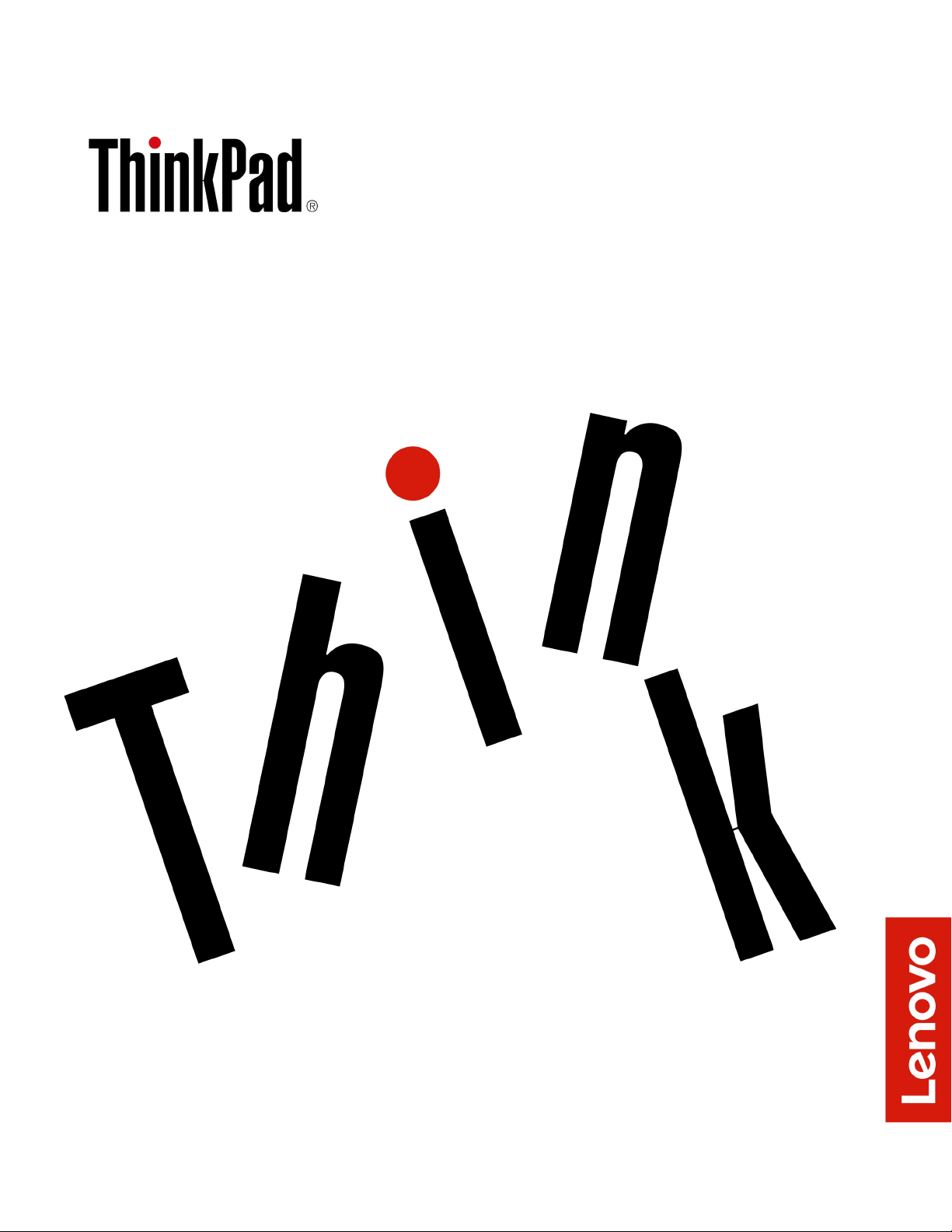
ﺩﻟﻴﻞﻣﺴﺘﺨﺪﻡX280
Page 2
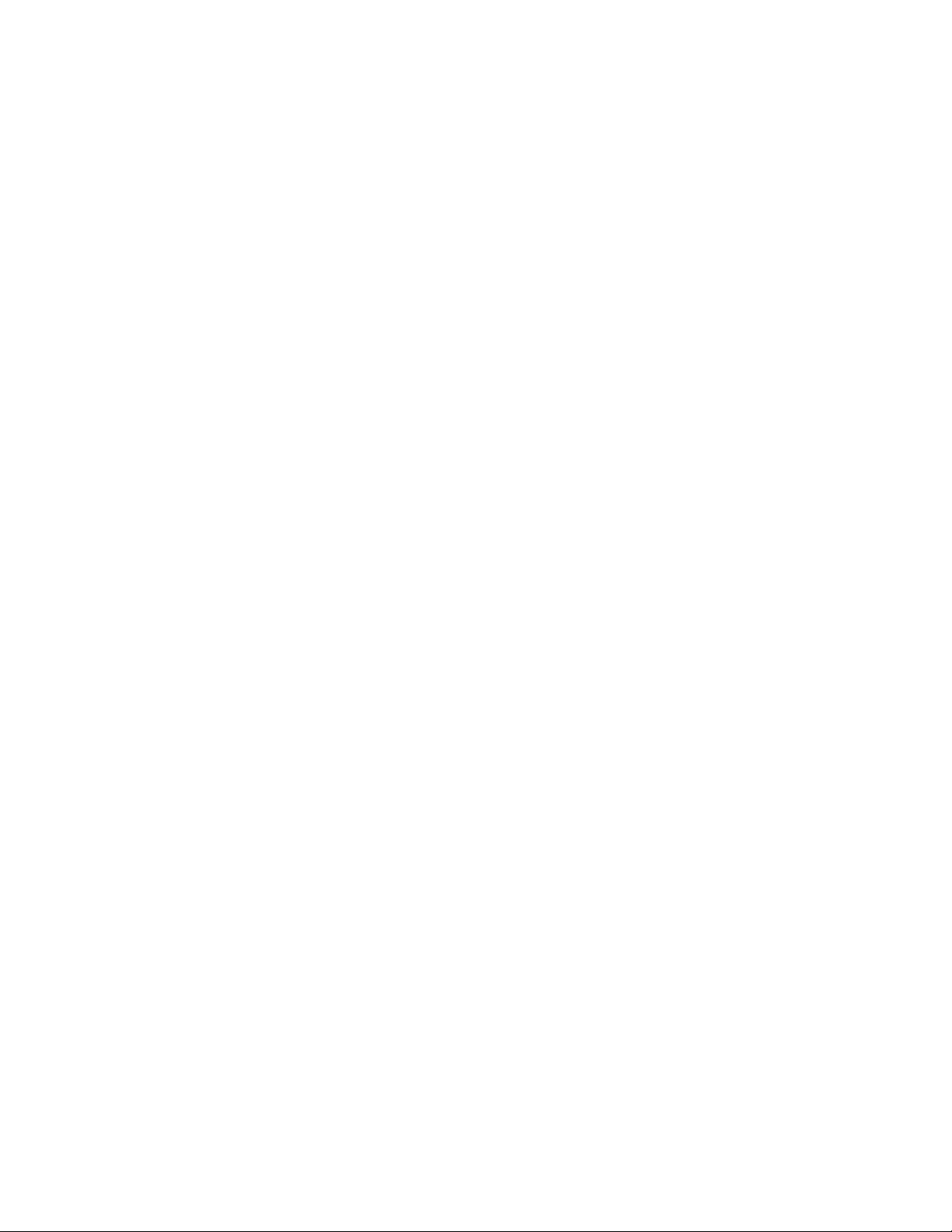
https://support.lenovo.com
ﻤﻠﺎﺣﻈﺔ:ﻘﺒﻞﺎﺳﺘﺨﺪﺍﻡﻬﺬﻩﺎﻟﻤﻌﻠﻮﻣﺎﺕﻮﺍﻟﻤﻨﺘﺞﺎﻟﺬﻱﺘﺪﻋﻤﻪ،ﺘﺄﻛﺪﻤﻦﻘﺮﺍﺀﺓﺎﻟﺪﻟﺎﺋﻞﺎﻟﺘﺎﻟﻴﺔﻮﻓﻬﻤﻬﺎ:
•"ﺪﻟﻴﻞﺎﻟﺄﻣﺎﻥﻮﺍﻟﻀﻤﺎﻥ"
•"ﺪﻟﻴﻞﺎﻟﺈﻋﺪﺍﺩ"
•"ﻤﻌﻠﻮﻣﺎﺕﺄﻣﺎﻥﻬﺎﻣﺔ"ﻌﻠﻰﺎﻟﺼﻔﺤﺔiii
ﺘﻘﻮﻡﺸﺮﻛﺔLenovoﺒﺈﺟﺮﺍﺀﺘﺤﺴﻴﻨﺎﺕﻤﺴﺘﻤﺮﺓﻌﻠﻰﻮﺛﺎﺋﻖﺎﻟﻜﻤﺒﻴﻮﺗﺮ،ﺒﻤﺎﻔﻴﻬﺎ"ﺪﻟﻴﻞﺎﻟﻤﺴﺘﺨﺪﻡ"ﻬﺬﺍ.ﻠﻠﺤﺼﻮﻝﻌﻠﻰﺠﻤﻴﻊﺎﻟﻤﺴﺘﻨﺪﺍﺕﺎﻟﺄﺧﻴﺮﺓ،ﺎﻧﺘﻘﻞﺈﻟﻰ:
ﻮﻓﻘﺎﻠﺈﺻﺪﺍﺭﺎﻟﺒﺮﺍﻣﺞﻮﺃﻧﻈﻤﺔﺎﻟﺘﺸﻐﻴﻞ،ﻘﺪﻠﺎﺘﻨﻄﺒﻖﺒﻌﺾﺈﺭﺷﺎﺩﺍﺕﻮﺍﺟﻬﺔﺎﻟﻤﺴﺘﺨﺪﻡﻌﻠﻰﺎﻟﻜﻤﺒﻴﻮﺗﺮﺎﻟﺬﻱﺘﺴﺘﺨﺪﻣﻪ.
© Copyright Lenovo 2018, 2019.
ﺍﻟﻄﺒﻌﺔﺍﻟﺮﺍﺑﻌﺔ)ﻧﻮﻓﻤﺒﺮ2019(
ﺇﺷﻌﺎﺭﺍﻟﺤﻘﻮﻕﺍﻟﻤﺤﺪﻭﺩﺓﻭﺍﻟﻤﻘﻴﺪﺓ:ﻓﻲﺣﺎﻟﺔﺗﺴﻠﻴﻢﺍﻟﺒﻴﺎﻧﺎﺕﺃﻭﺍﻟﺒﺮﺍﻣﺞﻭﻓﻘًﺎﻟﻌﻘﺪﺇﺩﺍﺭﺓﺧﺪﻣﺎﺕﻋﺎﻣﺔ"GSA"،ﻳﺨﻀﻊﺍﺳﺘﺨﺪﺍﻣﻬﺎﺃﻭﻧﺴﺨﻬﺎﺃﻭﺍﻟﻜﺸﻒﻋﻨﻬﺎﻟﻠﻘﻴﻮﺩﺍﻟﻤﺤﺪﺩﺓﻓﻲ
ﺍﻟﻌﻘﺪﺭﻗﻢGS-35F-05925.
Page 3
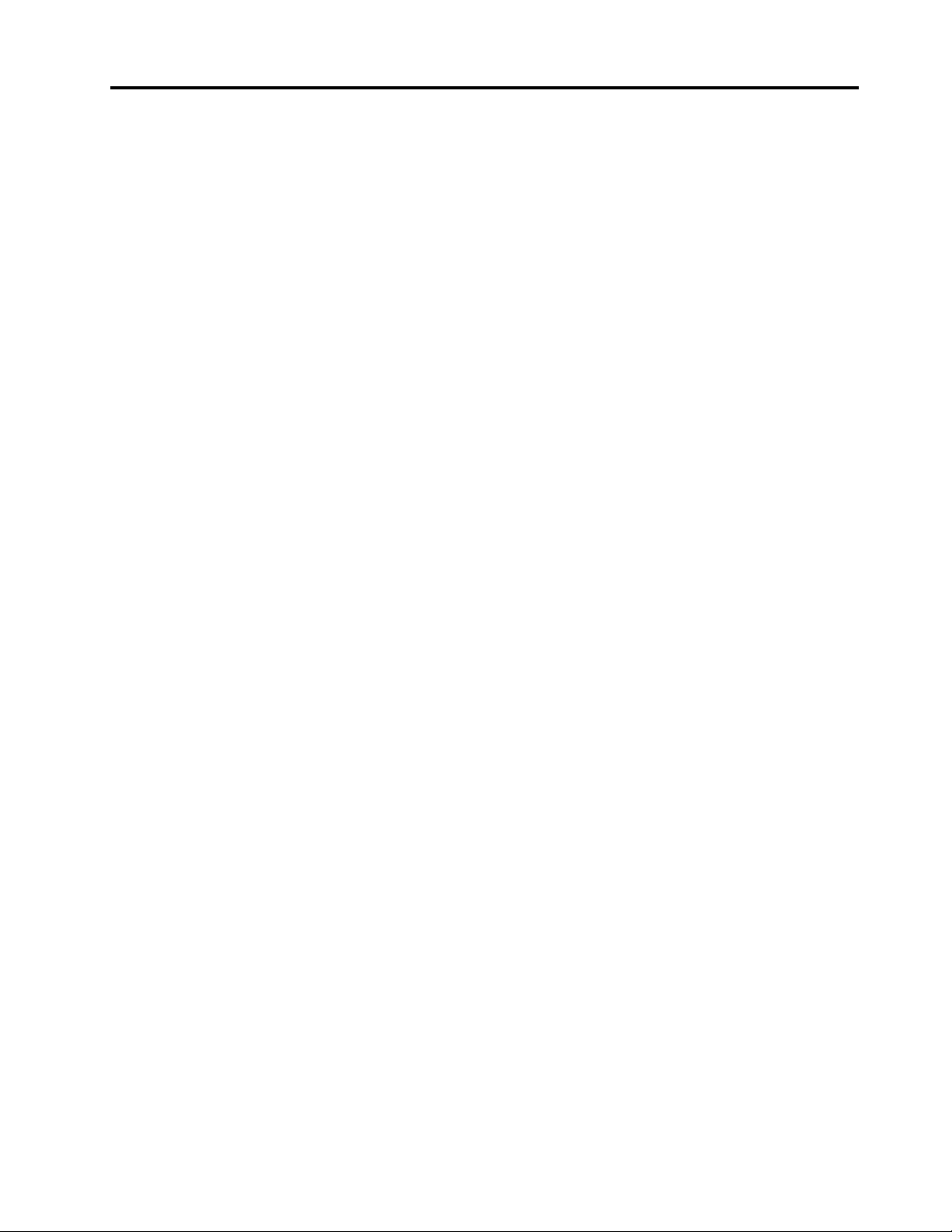
ﺎﻟﻤﺤﺘﻮﻳﺎﺕ
ﺎﺳﺘﺨﺪﺍﻡﺠﻬﺎﺯﺘﺄﺷﻴﺮTrackPoint..........٢٠
ﺎﺳﺘﺨﺪﺍﻡﻠﻮﺣﺔﺎﻟﻠﻤﺲ..............٢١
ﺎﺳﺘﺨﺪﺍﻡﺈﻳﻤﺎﺀﺍﺕﺎﻟﻠﻤﺲﻌﻠﻰﻠﻮﺣﺔﺎﻟﻠﻤﺲ........٢٢
ﺘﺨﺼﻴﺺﺠﻬﺎﺯﺘﺄﺷﻴﺮThinkPad..........٢٣
ﺎﺳﺘﺒﺪﺍﻝﺎﻟﻐﻄﺎﺀﻌﻠﻰﻌﺼﺎﺎﻟﺘﺄﺷﻴﺮ...........٢٣
ﺈﺩﺍﺭﺓﺎﻟﻄﺎﻗﺔ..................٢٣
ﺎﺳﺘﺨﺪﺍﻡﻤﺤﻮّﻝﻄﺎﻗﺔﺎﻟﺘﻴﺎﺭﺎﻟﻤﺘﺮﺩﺩ..........٢٣
ﺎﺳﺘﺨﺪﺍﻡﺎﻟﺒﻄﺎﺭﻳﺔ...............٢٤
ﺈﺩﺍﺭﺓﻄﺎﻗﺔﺎﻟﺒﻄﺎﺭﻳﺔ..............٢٥
ﺄﻭﺿﺎﻉﺤﻔﻆﺎﻟﻄﺎﻗﺔ..............٢٥
ﺎﺗﺼﺎﻟﺎﺕﻜﺒﻠﺎﺕEthernet..............٢٥
ﺎﻟﺎﺗﺼﺎﻟﺎﺕﺎﻟﻠﺎﺳﻠﻜﻴﺔ................٢٦
ﺎﺳﺘﺨﺪﺍﻡﺎﺗﺼﺎﻝﺸﺒﻜﺔLANﺎﻟﻠﺎﺳﻠﻜﻴﺔ.........٢٦
ﺎﺳﺘﺨﺪﺍﻡﺎﺗﺼﺎﻝﺸﺒﻜﺔWANﺎﻟﻠﺎﺳﻠﻜﻴﺔ.........٢٦
ﺎﺳﺘﺨﺪﺍﻡﺎﺗﺼﺎﻝBluetooth............٢٧
ﺎﺳﺘﺨﺪﺍﻡﺄﺟﻬﺰﺓNFC..............٢٧
ﺎﺳﺘﺨﺪﺍﻡﻮﺿﻊﺎﻟﻄﻴﺮﺍﻥ.............٢٨
ﺎﺳﺘﺨﺪﺍﻡﻤﻴﺰﺍﺕﺎﻟﺼﻮﺕ...............٢٨
ﺎﺳﺘﺨﺪﺍﻡﺎﻟﻜﺎﻣﻴﺮﺍﺕ................٢٩
ﺎﺳﺘﺨﺪﺍﻡﺒﻄﺎﻗﺔmicroSD..............٣٠
ﺎﺳﺘﺨﺪﺍﻡﺒﻄﺎﻗﺔﺬﻛﻴﺔ................٣٠
ﺎﺳﺘﺨﺪﺍﻡﺠﻬﺎﺯﻌﺮﺽﺨﺎﺭﺟﻲ.............٣١
ﺎﺻﻄﺤﺎﺏﺎﻟﻜﻤﺒﻴﻮﺗﺮﺄﺛﻨﺎﺀﺎﻟﺴﻔﺮ.............٣٣
ﺍﻟﻤﻠﺤﻖ٣.ﺘﺤﺴﻴﻦﺄﺩﺍﺀﺎﻟﻜﻤﺒﻴﻮﺗﺮ..........٣٥
ﺎﻟﺒﺤﺚﻌﻦﺨﻴﺎﺭﺍﺕThinkPad.............٣٥
ThinkPad Basic Docking StationﻮThinkPad Pro Docking
StationﻮThinkPad Ultra Docking Station.......٣٥
ﺘﺤﺪﻳﺪﺄﻣﺎﻛﻦﻌﻨﺎﺻﺮﺎﻟﺘﺤﻜﻢﻮﺍﻟﻤﻮﺻﻠﺎﺕﻮﺍﻟﻤﺆﺷﺮﺍﺕ.....٣٥
ﺘﻮﺻﻴﻞﺒﺎﻟﻜﻤﺒﻴﻮﺗﺮﺒﻤﺤﻄﺔﺈﺭﺳﺎﺀ...........٣٧
ﻔﺼﻞﺎﻟﻜﻤﺒﻴﻮﺗﺮﻌﻦﻤﺤﻄﺔﺈﺭﺳﺎﺀ...........٣٩
ﺈﺭﺷﺎﺩﺍﺕﺤﻮﻝﺘﻮﺻﻴﻞﺄﺟﻬﺰﻌﺮﺽﺨﺎﺭﺟﻴﺔﻤﺘﻌﺪﺩﺓ.....٤٠
ThinkPad USB-C Dock.............٤١
ﻨﻈﺮﺓﻌﺎﻣﺔﻌﻠﻰThinkPad USB-C Dock.......٤١
ﺈﻋﺪﺍﺩThinkPad USB-C Dock.........٤٢
ﺍﻟﻤﻠﺤﻖ٤.ﻤﻌﻠﻮﻣﺎﺕﺤﻮﻝﺈﻣﻜﺎﻧﻴﺔﻮﺻﻮﻝﺬﻭﻱﺎﻟﺎﺣﺘﻴﺎﺟﺎﺕ
ﺎﻟﺨﺎﺻﺔﻮﺍﻟﺴﻠﺎﻣﺔﺎﻟﺼﺤﻴﺔﻮﺍﻟﺼﻴﺎﻧﺔ.........٤٥
ﻤﻌﻠﻮﻣﺎﺕﻮﺻﻮﻝﺬﻭﻱﺎﻟﺎﺣﺘﻴﺎﺟﺎﺕﺎﻟﺨﺎﺻﺔ..........٤٥
ﻤﻌﻠﻮﻣﺎﺕﺒﻴﺌﺔﺎﻟﻌﻤﻞﺎﻟﻤﺮﻳﺤﺔ..............٤٧
ﺎﻟﺘﻨﻈﻴﻒﻮﺍﻟﺼﻴﺎﻧﺔ................٤٨
ﺍﻟﻤﻠﺤﻖ٥.ﺎﻟﺄﻣﺎﻥ................٥١
ﺎﺳﺘﺨﺪﺍﻡﻜﻠﻤﺎﺕﺎﻟﻤﺮﻭﺭ...............٥١
ﻤﻘﺪﻣﺔﺈﻟﻰﻜﻠﻤﺎﺕﺎﻟﻤﺮﻭﺭ.............٥١
ﺘﻌﻴﻴﻦﻜﻠﻤﺔﻤﺮﻭﺭﺄﻭﺘﻐﻴﻴﺮﻫﺎﺄﻭﺈﺯﺍﻟﺘﻬﺎ.........٥٢
ﺄﻣﺎﻥﺎﻟﻘﺮﺹﺎﻟﺜﺎﺑﺖ................٥٣
ﺘﻌﻴﻴﻦﺸﺮﻳﺤﺔﺎﻟﺄﻣﺎﻥ................٥٣
ﺎﺳﺘﺨﺪﺍﻡﻘﺎﺭﺉﺒﺼﻤﺎﺕﺎﻟﺄﺻﺎﺑﻊ.............٥٤
ﻤﻌﻠﻮﻣﺎﺕﺄﻣﺎﻥﻬﺎﻣﺔ..............iii
ﺎﻗﺮﺃﻬﺬﺍﺄﻭﻟﺎً..................iii
ﻤﻌﻠﻮﻣﺎﺕﻤﻬﻤﺔﺤﻮﻝﻜﻴﻔﻴﺔﺎﺳﺘﺨﺪﺍﻡﺎﻟﻜﻤﺒﻴﻮﺗﺮ.........iii
ﺎﻟﺤﺎﻟﺎﺕﺎﻟﺘﻲﺘﺘﻄﻠﺐﺈﺟﺮﺍﺀًﻔﻮﺭﻳًﺎ.............v
ﺎﻟﺨﺪﻣﺔﻮﺍﻟﺘﺮﻗﻴﺎﺕ.................vi
ﺄﺳﻠﺎﻙﺎﻟﻄﺎﻗﺔﻮﻣﺤﻮﻟﺎﺕﺎﻟﻄﺎﻗﺔ.............vii
ﺄﺳﻠﺎﻙﺎﻟﺈﻃﺎﻟﺔﻮﺍﻟﺄﺟﻬﺰﺓﺬﺍﺕﺎﻟﺼﻠﺔ............vii
ﺎﻟﻤﺂﺧﺬﻮﺍﻟﻤﻘﺎﺑﺲ.................viii
ﺒﻴﺎﻥﻤﻮﺭﺩﺎﻟﻄﺎﻗﺔ.................viii
ﺎﻟﺄﺟﻬﺰﺓﺎﻟﺨﺎﺭﺟﻴﺔ.................viii
ﺈﺷﻌﺎﺭﺎﻟﺒﻄﺎﺭﻳﺔﺎﻟﻌﺎﻡ................ix
ﺈﺷﻌﺎﺭﻠﻠﺒﻄﺎﺭﻳﺔﺎﻟﻤﻀﻤﻨﺔﺎﻟﻘﺎﺑﻠﺔﻠﺈﻋﺎﺩﺓﺎﻟﺸﺤﻦ.........ix
ﺈﺷﻌﺎﺭﺨﺎﺹﺒﺎﻟﺒﻄﺎﺭﻳﺔﺎﻟﺨﻠﻮﻳﺔﺎﻟﺪﺍﺋﺮﻳﺔﻐﻴﺮﺎﻟﻘﺎﺑﻠﺔﻠﺈﻋﺎﺩﺓﺎﻟﺸﺤﻦ.....x
ﺎﻟﺤﺮﺍﺭﺓﻮﺗﻬﻮﻳﺔﺎﻟﻤﻨﺘﺞ................x
ﻤﻌﻠﻮﻣﺎﺕﺎﻟﺴﻠﺎﻣﺔﺎﻟﺨﺎﺻﺔﺒﺎﻟﺘﻴﺎﺭﺎﻟﻜﻬﺮﺑﺎﺋﻲ..........xi
ﺈﺷﻌﺎﺭﺨﺎﺹﺒﺸﺎﺷﺎﺕﺎﻟﻜﺮﻳﺴﺘﺎﻝﺎﻟﺴﺎﺋﻞ(LCD)........xi
ﺎﺳﺘﺨﺪﺍﻡﺴﻤﺎﻋﺎﺕﺎﻟﺮﺃﺱﺄﻭﺴﻤﺎﻋﺎﺕﺎﻟﺄﺫﻥ..........xii
ﺈﺷﻌﺎﺭﺨﻄﺮﺎﻟﺎﺧﺘﻨﺎﻕ................xii
ﺎﻟﺈﺷﻌﺎﺭﺎﻟﺨﺎﺹﺒﺎﻟﺤﻘﺎﺋﺐﺎﻟﺒﻠﺎﺳﺘﻴﻜﻴﺔ...........xii
ﺈﺷﻌﺎﺭﺤﻮﻝﺎﻟﻘﻄﻊﺎﻟﺰﺟﺎﺟﻴﺔ..............xii
ﺍﻟﻤﻠﺤﻖ١.ﻨﻈﺮﺓﻌﺎﻣﺔﻌﻠﻰﺎﻟﻤﻨﺘﺞ..........١
ﻌﻨﺎﺻﺮﺎﻟﺘﺤﻜﻢﻮﺍﻟﻤﻮﺻﻠﺎﺕﻮﺍﻟﻤﺆﺷﺮﺍﺕﺎﻟﺨﺎﺻﺔﺒﺎﻟﻜﻤﺒﻴﻮﺗﺮ......١
ﻤﺸﻬﺪﻠﻠﺠﺎﻧﺐﺎﻟﺄﻣﺎﻣﻲ...............١
ﻤﺸﻬﺪﻠﻠﺠﺎﻧﺐﺎﻟﺄﻳﺴﺮ...............٣
ﻤﺸﻬﺪﻠﻠﺠﺎﻧﺐﺎﻟﺄﻳﻤﻦ...............٤
ﻤﺸﻬﺪﻠﻠﺠﺎﻧﺐﺎﻟﺨﻠﻔﻲ...............٥
ﻤﺸﻬﺪﻠﻠﺠﺎﻧﺐﺎﻟﺴﻔﻠﻲ...............٥
ﻤﺆﺷﺮﺍﺕﺎﻟﺤﺎﻟﺔ................٦
ﻤﻌﻠﻮﻣﺎﺕﻤﻬﻤﺔﻌﻦﺎﻟﻤﻨﺘﺞ...............٧
ﻤﻌﻠﻮﻣﺎﺕﻌﻦﻨﻮﻉﺎﻟﺠﻬﺎﺯﻮﻃﺮﺍﺯﻩ...........٧
ﻤﻌﺮﻑFCCﻮﺭﻗﻢﺸﻬﺎﺩﺓIC............٨
ﻤﻠﺼﻘﺎﺕﻠﺄﻧﻈﻤﺔﺎﻟﺘﺸﻐﻴﻞWindows..........٩
ﻤﻴﺰﺍﺕﺎﻟﻜﻤﺒﻴﻮﺗﺮ.................١٠
ﻤﻮﺍﺻﻔﺎﺕﺎﻟﻜﻤﺒﻴﻮﺗﺮ................١١
ﺒﻴﺎﻥﺤﻮﻝﺴﺮﻋﺔﺎﻟﻨﻘﻞﺒﻮﺍﺳﻄﺔUSB...........١١
ﺒﻴﺌﺔﺎﻟﺘﺸﻐﻴﻞ..................١١
ﺒﺮﺍﻣﺞLenovo.................١٢
ﺎﻟﻮﺻﻮﻝﺈﻟﻰﺒﺮﺍﻣﺞLenovo...........١٢
ﻤﻘﺪﻣﺔﺈﻟﻰﺒﺮﺍﻣﺞLenovo............١٢
ﺍﻟﻤﻠﺤﻖ٢.ﺎﺳﺘﺨﺪﺍﻡﺎﻟﻜﻤﺒﻴﻮﺗﺮ...........١٥
ﺘﺴﺠﻴﻞﺎﻟﻜﻤﺒﻴﻮﺗﺮ.................١٥
ﺎﻟﺄﺳﺌﻠﺔﺎﻟﺘﻲﻴﻜﺜﺮﺴﺆﺍﻟﻬﺎ...............١٥
ﺎﺳﺘﺨﺪﺍﻡﺸﺎﺷﺔﺎﻟﻠﻤﺲﺎﻟﻤﺘﻌﺪﺩ..............١٦
ﺎﺳﺘﺨﺪﺍﻡﺎﻟﻤﻔﺎﺗﻴﺢﺎﻟﺨﺎﺻﺔ...............١٨
ﺎﺳﺘﺨﺪﺍﻡﺠﻬﺎﺯﺘﺄﺷﻴﺮThinkPad............١٩
ﻨﻈﺮﺓﻌﺎﻣﺔﻌﻠﻰﺠﻬﺎﺯﺘﺄﺷﻴﺮThinkPad........١٩
© Copyright Lenovo 2018, 2019i
Page 4
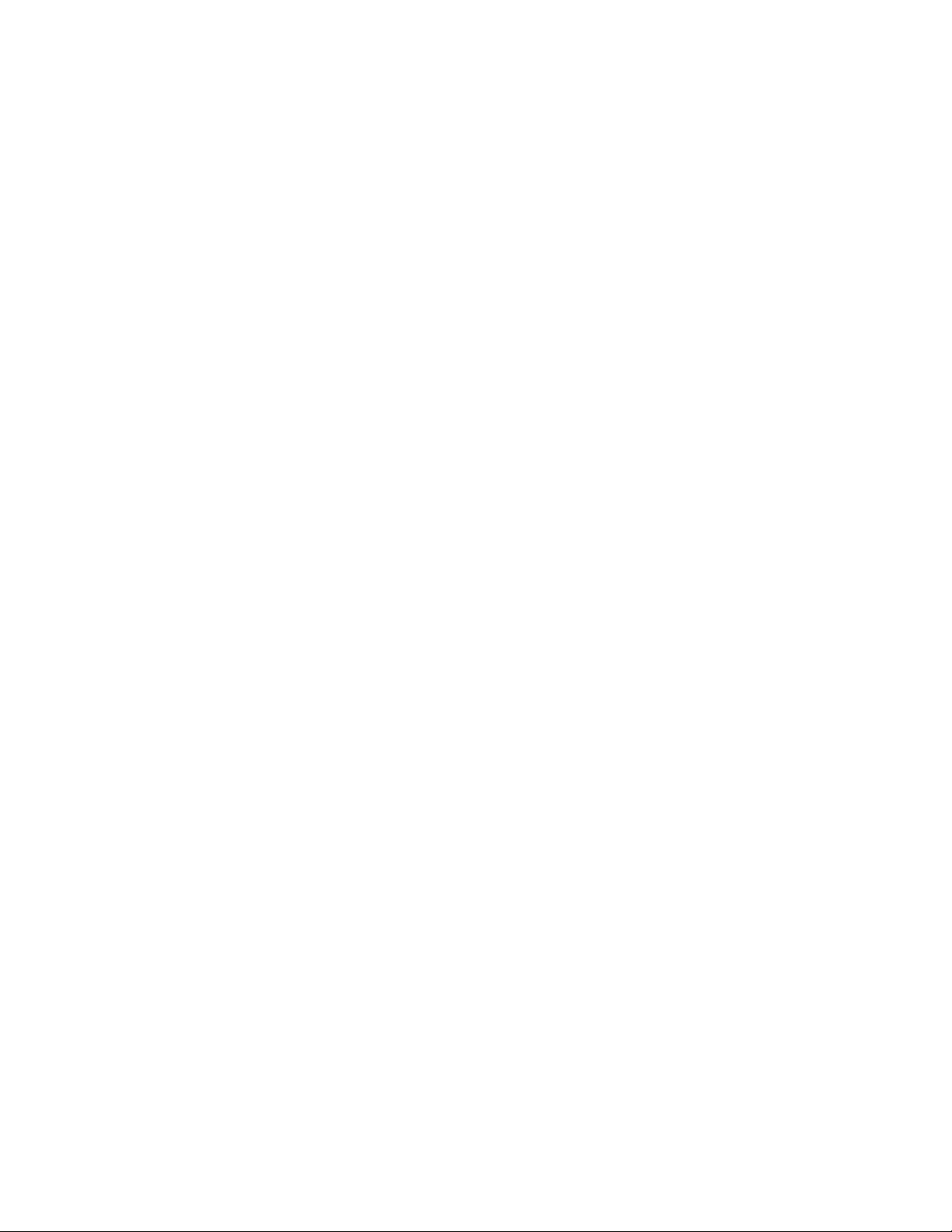
ﻤﺸﻜﻠﺔﺒﻤﺤﻄﺔﺎﻟﺈﺭﺳﺎﺀ..............٨٩
ﺍﻟﻤﻠﺤﻖ٨.ﻤﻌﻠﻮﻣﺎﺕﺎﻟﺎﺳﺘﺮﺩﺍﺩ...........٩١
ﺈﻋﺎﺩﺓﻀﺒﻂﺎﻟﻜﻤﺒﻴﻮﺗﺮ................٩١
ﺎﺳﺘﺨﺪﺍﻡﺨﻴﺎﺭﺍﺕﺒﺪﺀﺎﻟﺘﺸﻐﻴﻞﺎﻟﻤﺘﻘﺪﻡ...........٩١
ﺎﺳﺘﺮﺩﺍﺩﻨﻈﺎﻡﺎﻟﺘﺸﻐﻴﻞﻔﻲﺤﺎﻟﺔﻔﺸﻞﺒﺪﺀﺘﺸﻐﻴﻞﻨﻈﺎﻡWindows 10..٩١
ﺈﻧﺸﺎﺀﻤﺤﺮﻙﺄﻗﺮﺍﺹUSBﻠﻠﺎﺳﺘﺮﺩﺍﺩﻮﺍﺳﺘﺨﺪﺍﻣﻪ........٩١
ﺍﻟﻤﻠﺤﻖ٩.ﺎﺳﺘﺒﺪﺍﻝﺎﻟﺄﺟﻬﺰﺓ............٩٣
ﺎﻟﻮﺣﺪﺍﺕﺎﻟﺘﻲﻴﻤﻜﻦﺎﺳﺘﺒﺪﺍﻟﻬﺎﺒﻮﺍﺳﻄﺔﺎﻟﻌﻤﻴﻞ.........٩٣
ﺎﻟﻮﻗﺎﻳﺔﻤﻦﺎﻟﻜﻬﺮﺑﺎﺀﺎﻟﺴﺎﻛﻨﺔ..............٩٣
ﺘﻌﻄﻴﻞﺎﻟﺒﻄﺎﺭﻳﺔﺎﻟﻤﻀﻤﻨﺔ...............٩٤
ﺎﺳﺘﺒﺪﺍﻝﺒﻄﺎﻗﺔnano SIM..............٩٤
ﺎﺳﺘﺒﺪﺍﻝﺒﻄﺎﻗﺔmicroSD..............٩٥
ﺎﺳﺘﺒﺪﺍﻝﻤﺠﻤﻮﻋﺔﻐﻄﺎﺀﺎﻟﻘﺎﻋﺪﺓ.............٩٦
ﺎﺳﺘﺒﺪﺍﻝﻤﺤﺮﻙﺎﻟﺄﻗﺮﺍﺹﺬﻱﺎﻟﺤﺎﻟﺔﺎﻟﺼﻠﺒﺔM.2........٩٧
ﺎﺳﺘﺒﺪﺍﻝﺒﻄﺎﻗﺔWANﺎﻟﻠﺎﺳﻠﻜﻴﺔ.............٩٩
ﺎﺳﺘﺒﺪﺍﻝﻠﻮﺣﺔﺎﻟﻤﻔﺎﺗﻴﺢ...............١٠٠
ﺍﻟﻤﻠﺤﻖ١٠.ﺎﻟﺤﺼﻮﻝﻌﻠﻰﺎﻟﺪﻋﻢ.........١٠٧
ﻘﺒﻞﺎﻟﺎﺗﺼﺎﻝﺒﺸﺮﻛﺔLenovo.............١٠٧
ﺎﻟﺤﺼﻮﻝﻌﻠﻰﺎﻟﻤﺴﺎﻋﺪﺓﻮﺍﻟﺨﺪﻣﺔ.............١٠٧
ﻤﻮﻗﻊﻮﻳﺐﺪﻋﻢLenovo.............١٠٨
ﺎﻟﺎﺗﺼﺎﻝﺒﺸﺮﻛﺔLenovo............١٠٨
ﺸﺮﺍﺀﺨﺪﻣﺎﺕﺈﺿﺎﻓﻴﺔ................١٠٩
ﺍﻟﻤﻠﺤﻖA.ﻤﻌﻠﻮﻣﺎﺕﺈﺿﺎﻓﻴﺔﺤﻮﻝﻨﻈﺎﻡﺎﻟﺘﺸﻐﻴﻞ
Linux..................١١١
ﺍﻟﻤﻠﺤﻖB.ﺎﻟﻤﻌﻠﻮﻣﺎﺕﺎﻟﺘﻨﻈﻴﻤﻴﺔ.........١١٣
ﺍﻟﻤﻠﺤﻖC.ﺒﻴﺎﻧﺎﺕﺤﻮﻝﻨﻔﺎﻳﺎﺕﺎﻟﺄﺟﻬﺰﺓﺎﻟﻜﻬﺮﺑﺎﺋﻴﺔ
ﻮﺍﻟﺈﻟﻜﺘﺮﻭﻧﻴﺔ)WEEE(ﻮﺑﻴﺎﻧﺎﺕﺈﻋﺎﺩﺓﺎﻟﺘﺪﻭﻳﺮﻔﻲﺎﻟﺒﻠﺎﺩ
ﻮﺍﻟﻤﻨﺎﻃﻖ.................١١٩
ﺍﻟﻤﻠﺤﻖD.ﺘﻮﺟﻴﻪﻘﻴﻮﺩﺎﺳﺘﺨﺪﺍﻡﺎﻟﻤﻮﺍﺩﺎﻟﺨﻄﺮﺓ(RoHS)
ﻔﻲﺎﻟﺒﻠﺎﺩﻮﺍﻟﻤﻨﺎﻃﻖ..............١٢٣
ﺍﻟﻤﻠﺤﻖE.ﻤﻌﻠﻮﻣﺎﺕﺎﻟﻄﺮﺍﺯENERGY
STAR..................١٢٧
ﺍﻟﻤﻠﺤﻖF.ﺎﻟﺈﺷﻌﺎﺭﺍﺕ.............١٢٩
ﺍﻟﻤﻠﺤﻖG.ﺎﻟﻌﻠﺎﻣﺎﺕﺎﻟﺘﺠﺎﺭﻳﺔ..........١٣١
ﺤﺬﻑﺎﻟﺒﻴﺎﻧﺎﺕﻤﻦﻤﺤﺮﻙﺄﻗﺮﺍﺹﺎﻟﺘﺨﺰﻳﻦ..........٥٦
ﺎﺳﺘﺨﺪﺍﻡﺠﺪﺭﺍﻥﺎﻟﺤﻤﺎﻳﺔ...............٥٦
ﺤﻤﺎﻳﺔﺎﻟﺒﻴﺎﻧﺎﺕﻤﻦﺎﻟﻔﻴﺮﻭﺳﺎﺕ.............٥٦
ﺍﻟﻤﻠﺤﻖ٦.ﺎﻟﺘﻜﻮﻳﻦﺎﻟﻤﺘﻘﺪﻡ............٥٩
ﺘﺜﺒﻴﺖﻨﻈﺎﻡﺎﻟﺘﺸﻐﻴﻞWindows 10...........٥٩
ﺘﺜﺒﻴﺖﺒﺮﺍﻣﺞﺘﺸﻐﻴﻞﺎﻟﺄﺟﻬﺰﺓ..............٦٠
ﺎﺳﺘﺨﺪﺍﻡﺒﺮﻧﺎﻣﺞThinkPad Setup...........٦٠
ﺘﻜﻮﻳﻦThinkPad Setup............٦٠
ﺘﻐﻴﻴﺮﺘﺴﻠﺴﻞﺒﺪﺀﺎﻟﺘﺸﻐﻴﻞ.............٦٠
ﺘﺤﺪﻳﺚUEFI BIOS.............٦١
ﻘﺎﺋﻤﺔBIOS................٦١
ﺎﺳﺘﺨﺪﺍﻡﺈﺩﺍﺭﺓﺎﻟﻨﻈﺎﻡ................٧٢
ﺍﻟﻤﻠﺤﻖ٧.ﺎﺳﺘﻜﺸﺎﻑﻤﺸﻜﻠﺎﺕﺎﻟﻜﻤﺒﻴﻮﺗﺮﻮﺇﺻﻠﺎﺣﻬﺎ....٧٥
ﺎﻟﺘﻠﻤﻴﺤﺎﺕﺎﻟﻌﺎﻣﺔﻠﻤﻨﻊﺤﺪﻭﺙﺎﻟﻤﺸﻜﻠﺎﺕ...........٧٥
ﺘﺸﺨﻴﺺﺎﻟﻤﺸﻜﻠﺎﺕ................٧٥
ﺎﺳﺘﻜﺸﺎﻑﺎﻟﻤﺸﻜﻠﺎﺕﻮﺇﺻﻠﺎﺣﻬﺎ.............٧٦
ﺘﻮﻗﻒﺎﻟﻜﻤﺒﻴﻮﺗﺮﻌﻦﺎﻟﺎﺳﺘﺠﺎﺑﺔ............٧٦
ﺎﻟﺴﻮﺍﺋﻞﺎﻟﻤﻨﺴﻜﺒﺔﻌﻠﻰﻠﻮﺣﺔﺎﻟﻤﻔﺎﺗﻴﺢ..........٧٦
ﺮﺳﺎﺋﻞﺎﻟﺨﻄﺄ................٧٦
ﺎﻟﺄﺧﻄﺎﺀﺎﻟﻤﺼﺤﻮﺑﺔﺒﺄﺻﻮﺍﺕﺼﻔﻴﺮ..........٧٨
ﻤﺸﻜﻠﺎﺕﺎﻟﺬﺍﻛﺮﺓ...............٧٩
ﻤﺸﻜﻠﺎﺕEthernet..............٧٩
ﻤﺸﻜﻠﺔﻔﻲﺸﺒﻜﺔLANﺎﻟﻠﺎﺳﻠﻜﻴﺔ...........٨٠
ﻤﺸﻜﻠﺔﺸﺒﻜﺔWANﺎﻟﻠﺎﺳﻠﻜﻴﺔ...........٨٠
ﻤﺸﻜﻠﺔBluetooth..............٨٠
ﻤﺸﻜﻠﺎﺕﺠﻬﺎﺯﺘﺄﺷﻴﺮThinkPad..........٨١
ﻤﺸﻜﻠﺎﺕﻠﻮﺣﺔﺎﻟﻤﻔﺎﺗﻴﺢ..............٨١
ﻤﺸﻜﻠﺎﺕﺸﺎﺷﺔﺎﻟﻜﻤﺒﻴﻮﺗﺮ.............٨٢
ﻤﺸﻜﻠﺎﺕﺎﻟﺸﺎﺷﺔﺎﻟﺨﺎﺭﺟﻴﺔ.............٨٣
ﻤﺸﻜﻠﺎﺕﺎﻟﺼﻮﺕ...............٨٤
ﻤﺸﻜﻠﺎﺕﻘﺎﺭﺉﺒﺼﻤﺎﺕﺎﻟﺄﺻﺎﺑﻊ...........٨٥
ﻤﺸﻜﻠﺔﻔﻲﻤﺤﻮﻝﻄﺎﻗﺔﺎﻟﺘﻴﺎﺭﺎﻟﻤﺘﺮﺩﺩ..........٨٦
ﻤﺸﻜﻠﺎﺕﺎﻟﺒﻄﺎﺭﻳﺔ...............٨٦
ﻤﺸﻜﻠﺎﺕﺎﻟﻄﺎﻗﺔ................٨٦
ﻤﺸﻜﻠﺔﻔﻲﺰﺭﺎﻟﻄﺎﻗﺔ..............٨٧
ﻤﺸﻜﻠﺎﺕﺎﻟﺘﻤﻬﻴﺪ...............٨٧
ﻤﺸﻜﻠﺎﺕﻮﺿﻊﺎﻟﺴﻜﻮﻥﻮﺍﻟﺈﺳﺒﺎﺕ...........٨٧
ﻤﺸﻜﻠﺔﻔﻲﻤﺤﺮﻙﺎﻟﺄﻗﺮﺍﺹﺬﻱﺎﻟﺤﺎﻟﺔﺎﻟﺼﻠﺒﺔ.......٨٨
ﻤﺸﻜﻠﺔﻔﻲThinkPad Pen Pro..........٨٨
ﻤﺸﻜﻠﺔﻔﻲﺎﻟﺒﺮﺍﻣﺞ...............٨٨
ﻤﺸﻜﻠﺔﻔﻲUSB...............٨٨
iiﻭﺩﻟﻴﻞﻣﺴﺘﺨﺪﻡX280
Page 5
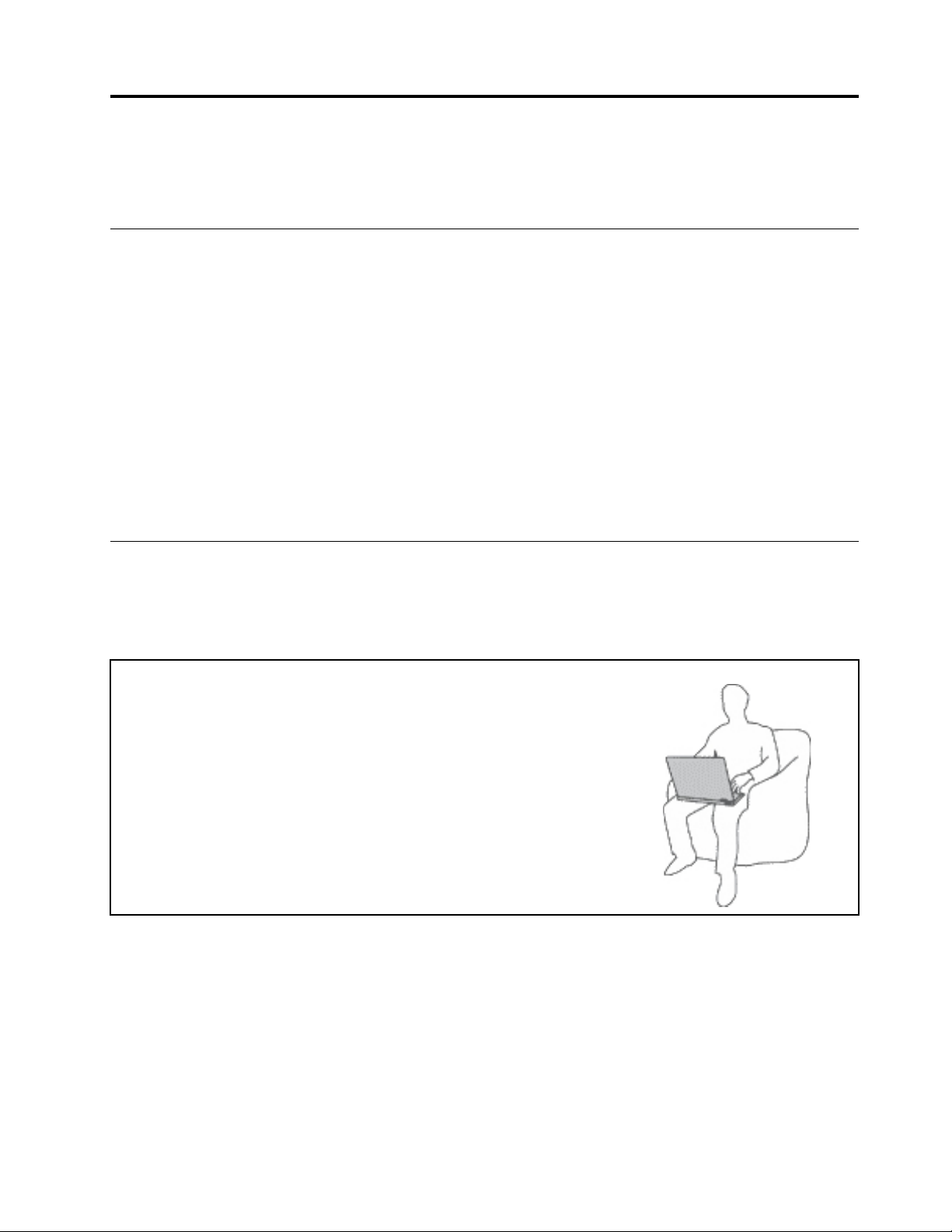
ﻤﻌﻠﻮﻣﺎﺕﺄﻣﺎﻥﻬﺎﻣﺔ
ﻤﻠﺎﺣﻈﺔ:ﺎﻗﺮﺃﻤﻌﻠﻮﻣﺎﺕﺎﻟﺴﻠﺎﻣﺔﺎﻟﻬﺎﻣﺔﺄﻭﻟﺎً.
ً
ﺎﻗﺮﺃﻬﺬﺍﺄﻭﻟﺎ
ﺘﺘﻴﺢﻠﻚﻬﺬﻩﺎﻟﻤﻌﻠﻮﻣﺎﺕﺈﻣﻜﺎﻧﻴﺔﺎﺳﺘﺨﺪﺍﻡﺎﻟﻜﻤﺒﻴﻮﺗﺮﺎﻟﻤﺤﻤﻮﻝﺎﻟﺨﺎﺹﺒﻚﺒﺄﻣﺎﻥ.ﺎﺗﺒﻊﺠﻤﻴﻊﺎﻟﻤﻌﻠﻮﻣﺎﺕﺎﻟﻤﻀﻤﻨﺔﻤﻊﺎﻟﻜﻤﺒﻴﻮﺗﺮﻮﺍﺣﺘﻔﻆﺒﻬﺎ.ﻠﺎﺘﻌﺪّﻝﺎﻟﻤﻌﻠﻮﻣﺎﺕ
ﺎﻟﻮﺍﺭﺩﺓﻔﻲﻬﺬﺍﺎﻟﻤﺴﺘﻨﺪﺸﺮﻭﻁﺎﺗﻔﺎﻗﻴﺔﺎﻟﺸﺮﺍﺀﺄﻭﺎﻟﻀﻤﺎﻥﺎﻟﻤﺤﺪﻭﺩ.ﻠﻤﺰﻳﺪﻤﻦﺎﻟﻤﻌﻠﻮﻣﺎﺕ،ﺮﺍﺟﻊ"ﻤﻌﻠﻮﻣﺎﺕﺎﻟﻀﻤﺎﻥ"ﻔﻲ"ﺪﻟﻴﻞﺎﻟﺄﻣﺎﻥﻮﺍﻟﻀﻤﺎﻥ"ﺎﻟﻤﺮﻓﻖ
ﺒﺎﻟﻜﻤﺒﻴﻮﺗﺮ.
ﺘﻌﺘﺒﺮﺴﻠﺎﻣﺔﺎﻟﻌﻤﻴﻞﺄﻣﺮًﺍﻤﻬﻤًﺎ.ﻮﻗﺪﺘﻢﺘﻄﻮﻳﺮﻤﻨﺘﺠﺎﺗﻨﺎﻠﻜﻲﺘﻜﻮﻥﺂﻣﻨﺔﻮﻓﻌﺎﻟﺔ.ﻤﻊﺬﻟﻚ،ﺘﻌﺪﺄﺟﻬﺰﺓﺎﻟﻜﻤﺒﻴﻮﺗﺮﺎﻟﺸﺨﺼﻴﺔﺄﺟﻬﺰﺓﺈﻟﻜﺘﺮﻭﻧﻴﺔ.ﻮﻗﺪﻴﻨﺸﺄﻌﻦﺄﺳﻠﺎﻙ
ﺎﻟﻄﺎﻗﺔﻮﻣﺤﻮﻟﺎﺕﺎﻟﻄﺎﻗﺔﻮﺍﻟﻤﻴﺰﺍﺕﺎﻟﺄﺧﺮﻯﻤﺨﺎﻃﺮﻤﺤﺘﻤﻠﺔﺘﺆﺛﺮﻌﻠﻰﺎﻟﺴﻠﺎﻣﺔﻘﺪﺘﺆﺩﻱﺈﻟﻰﺎﻟﺘﻌﺮﺽﻠﺈﺻﺎﺑﺎﺕﺠﺴﺪﻳﺔﺄﻭﺘﻠﻒﻔﻲﺎﻟﻤﻤﺘﻠﻜﺎﺕ،ﻠﺎﺴﻴﻤﺎﺈﺫﺍﺘﻢ
ﺎﺳﺘﺨﺪﺍﻣﻬﺎﺒﻄﺮﻳﻘﺔﻐﻴﺮﺼﺤﻴﺤﺔ.ﻠﻠﺤﺪﻤﻦﻬﺬﻩﺎﻟﻤﺨﺎﻃﺮ،ﺎﺗﺒﻊﺎﻟﺈﺭﺷﺎﺩﺍﺕﺎﻟﻤﺘﻀﻤﻨﺔﻤﻊﺎﻟﻤﻨﺘﺞﺎﻟﺨﺎﺹﺒﻚ،ﻮﺍﺗﺒﻊﺠﻤﻴﻊﺎﻟﺘﺤﺬﻳﺮﺍﺕﺎﻟﻤﻮﺟﻮﺩﺓﻌﻠﻰﺎﻟﻤﻨﺘﺞﻮﻓﻲ
ﺈﺭﺷﺎﺩﺍﺕﺎﻟﺘﺸﻐﻴﻞ،ﻮﻗﻢﺒﻤﺮﺍﺟﻌﺔﺎﻟﻤﻌﻠﻮﻣﺎﺕﺎﻟﻤﺘﻀﻤﻨﺔﻔﻲﻬﺬﺎﻟﻤﺴﺘﻨﺪﺒﺤﺮﺹ.ﻮﻋﺒﺮﺎﺗﺒﺎﻉﺎﻟﺘﻌﻠﻴﻤﺎﺕﺎﻟﻮﺍﺭﺩﺓﻔﻲﻬﺬﺍﺎﻟﻤﺴﺘﻨﺪﻮﺍﻟﻤﺰﻭّﺩﺓﻤﻊﺎﻟﻤﻨﺘﺞﺎﻟﺨﺎﺹﺒﻚ
ﺒﺤﺮﺹ،ﻴﻤﻜﻨﻚﺎﻟﻤﺴﺎﻋﺪﺓﻌﻠﻰﺤﻤﺎﻳﺔﻨﻔﺴﻚﻤﻦﺎﻟﻤﺨﺎﻃﺮﻮﺍﻟﺤﺼﻮﻝﻌﻠﻰﺒﻴﺌﺔﺘﺸﻐﻴﻞﺄﻛﺜﺮﺴﻠﺎﻣﺔﻠﻠﻜﻤﺒﻴﻮﺗﺮ.
ﻤﻠﺎﺣﻈﺔ:ﺘﺘﻀﻤﻦﻬﺬﻩﺎﻟﻤﻌﻠﻮﻣﺎﺕﺈﺷﺎﺭﺍﺕﺈﻟﻰﻤﺤﻮﻟﺎﺕﺎﻟﻄﺎﻗﺔﻮﺍﻟﺒﻄﺎﺭﻳﺎﺕ.ﺒﺎﻟﺈﺿﺎﻓﺔﺈﻟﻰﺎﻟﺤﺎﺳﺒﺎﺕﺎﻟﻤﺤﻤﻮﻟﺔ،ﻴﺘﻢﺎﺭﺳﺎﻝﺒﻌﺾﺎﻟﺄﺟﻬﺰﺓ)ﻤﺜﺎﻝﺎﻟﺴﻤﺎﻋﺎﺕ
ﻮﺍﻟﺸﺎﺷﺎﺕ(ﻤﻊﻤﻮﻓﻘﺎﺕﺎﻟﻄﺎﻗﺔﺎﻟﻜﻬﺮﺑﺎﺋﻴﺔ.ﺈﺫﺍﻜﻨﺖﺘﻤﺘﻠﻚﻤﺜﻞﻬﺬﺍﺎﻟﻤﻨﺘﺞ،ﺘﺴﺮﻱﻬﺬﻩﺎﻟﻤﻌﻠﻮﻣﺎﺕﻌﻠﻰﺎﻟﻤﻨﺘﺞﺎﻟﺨﺎﺹﺒﻚ.ﺒﺎﻟﺈﺿﺎﻓﺔﺎﻟﻰﺬﻟﻚ،ﺘﺤﺘﻮﻱﻤﻨﺘﺠﺎﺕ
ﺄﺟﻬﺰﺓﺎﻟﻜﻤﺒﻴﻮﺗﺮﻌﻠﻰﺒﻄﺎﺭﻳﺔﺪﺍﺧﻠﻴﺔﺒﺤﺠﻢﺎﻟﻌﻤﻠﺔﺎﻟﻤﻌﺪﻧﻴﺔﺘﻮﻓﺮﺎﻟﻄﺎﻗﺔﻠﺴﺎﻋﺔﺎﻟﻨﻈﺎﻡﺤﺘﻰﻔﻲﺤﺎﻟﺔﻔﺼﻞﺎﻟﻜﻤﺒﻴﻮﺗﺮ،ﻮﻣﻦﺜﻢﺘﺴﺮﻱﻤﻌﻠﻮﻣﺎﺕﺴﻠﺎﻣﺔﺎﻟﺒﻄﺎﺭﻳﺔ
ﻌﻠﻰﺠﻤﻴﻊﻤﻨﺘﺠﺎﺕﺎﻟﻜﻤﺒﻴﻮﺗﺮ.
ﻤﻌﻠﻮﻣﺎﺕﻤﻬﻤﺔﺤﻮﻝﻜﻴﻔﻴﺔﺎﺳﺘﺨﺪﺍﻡﺎﻟﻜﻤﺒﻴﻮﺗﺮ
ﺘﺄﻛﺪﻤﻦﺎﺗﺒﺎﻉﺎﻟﺘﻠﻤﻴﺤﺎﺕﺎﻟﻤﻬﻤﺔﺎﻟﻮﺍﺭﺩﺓﻬﻨﺎﻠﻠﺎﺳﺘﻔﺎﺩﺓﺒﺄﻓﻀﻞﺸﻜﻞﻤﻤﻜﻦﻤﻦﺎﻟﻜﻤﺒﻴﻮﺗﺮﻮﺍﻟﺎﺳﺘﻤﺘﺎﻉﺒﻪ.ﻔﻘﺪﻴﺆﺩﻱﺎﻟﺈﺧﻔﺎﻕﻔﻲﺎﺗﺒﺎﻉﻬﺬﻩﺎﻟﺘﻠﻤﻴﺤﺎﺕﺈﻟﻰﺎﻟﺸﻌﻮﺭ
ﺒﻌﺪﻡﺎﻟﺮﺍﺣﺔﺄﻭﺎﻟﺘﻌﺮﺽﻠﺈﺻﺎﺑﺔﺄﻭﺤﺪﻭﺙﻌﻄﻞﻔﻲﺎﻟﻜﻤﺒﻴﻮﺗﺮ.
ﺎﺣﻢﻨﻔﺴﻚﻤﻦﺎﻟﺤﺮﺍﺭﺓﺎﻟﻤﺘﻮﻟﺪﺓﻤﻦﺎﻟﺤﺎﺳﺐﺎﻟﺨﺎﺹﺒﻚ.
ﻌﻨﺪﻣﺎﻴﻜﻮﻥﺎﻟﻜﻤﺒﻴﻮﺗﺮﻘﻴﺪﺎﻟﺘﺸﻐﻴﻞﺄﻭﻌﻨﺪﻣﺎﻴﻜﻮﻥﺸﺤﻦﺎﻟﺒﻄﺎﺭﻳﺔﺠﺎﺭﻳًﺎ،ﻘﺪﺘﺼﺒﺢﺎﻟﻘﺎﻋﺪﺓﻮﺭﺍﺣﺔﺎﻟﻴﺪﻮﺑﻌﺾ
ﺎﻟﺄﺟﺰﺍﺀﺎﻟﺄﺧﺮﻯﺴﺎﺧﻨﺔ.ﺘﻌﺘﻤﺪﺪﺭﺟﺔﺎﻟﺤﺮﺍﺭﺓﺎﻟﺘﻰﺘﺼﻞﺎﻟﻴﻬﺎﻬﺬﻩﺎﻟﺄﺟﺰﺍﺀﻌﻠﻰﺤﺠﻢﻨﺸﺎﻁﺎﻟﻨﻈﺎﻡﻮﻣﺴﺘﻮﻯﺎﻟﺸﺤﻦ
ﻔﻰﺎﻟﺒﻄﺎﺭﻳﺔ.
ﻤﻠﺎﻣﺴﺔﺎﻟﻜﻤﺒﻴﻮﺗﺮﻠﺠﺴﺪﻙﻠﻤﺪﺓﻄﻮﻳﻠﺔ،ﺤﺘﻰﻮﻟﻮﻤﻦﺨﻠﺎﻝﺎﻟﻤﻠﺎﺑﺲ،ﻘﺪﺘﺆﺩﻯﺈﻟﻰﻌﺪﻡﺎﻟﺮﺍﺣﺔﺄﻭﺈﻟﻰﺤﺮﻭﻕﺠﻠﺪﻳﺔ.
•ﺘﺠﻨﺐﺘﺮﻙﻴﺪﻳﻚ،ﺄﻭﺤﻀﻨﻚ،ﺄﻭﺄﻱﺠﺰﺀﺂﺧﺮﻤﻦﺠﺴﺪﻙﻤﻠﺎﻣﺴًﺎﻠﺠﺰﺀﺴﺎﺧﻦﻤﻦﺎﻟﻜﻤﺒﻴﻮﺗﺮﻠﻔﺘﺮﺓﻄﻮﻳﻠﺔ.
•ﺒﺸﻜﻞﺪﻭﺭﻱ،ﺎﻋﻤﻞﻌﻠﻰﺈﺑﻌﺎﺩﻴﺪﻳﻚﻌﻦﻠﻮﺣﺔﺎﻟﻤﻔﺎﺗﻴﺢﻮﺫﻟﻚﺒﺮﻓﻊﻴﺪﻳﻚﻤﻦﺮﺍﺣﺔﺎﻟﻴﺪ.
© Copyright Lenovo 2018, 2019iii
Page 6
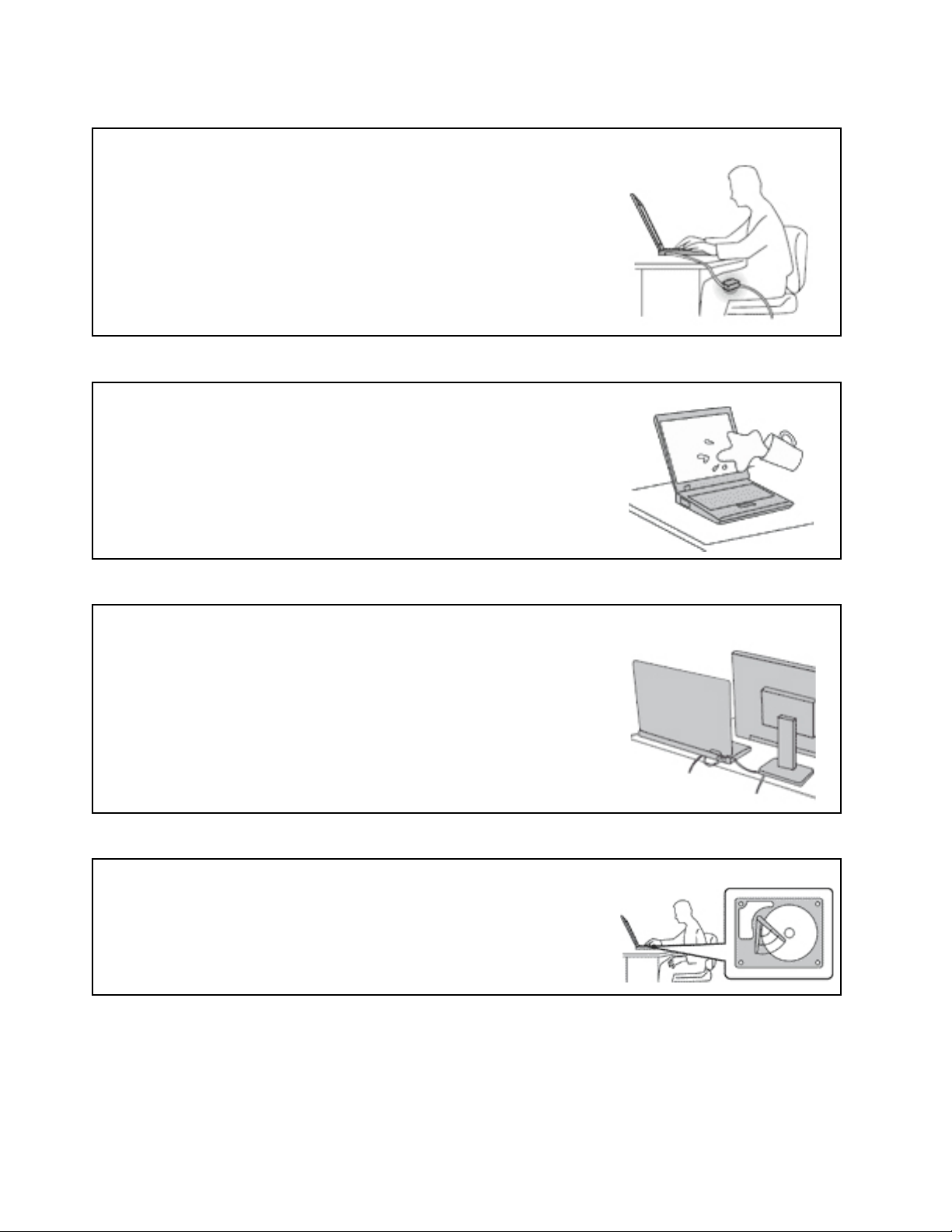
ﺎﺣﻢﻨﻔﺴﻚﻤﻦﺎﻟﺤﺮﺍﺭﺓﺎﻟﻤﺘﻮﻟﺪﺓﻌﻦﻤﺤﻮّﻝﺎﻟﺘﻴﺎﺭﺎﻟﻤﺘﺮﺩﺩ.
ﻴﺘﻮﻟﺪﻌﻦﻤﺤﻮّﻝﻄﺎﻗﺔﺎﻟﺘﻴﺎﺭﺎﻟﻤﺘﺮﺩﺩﺤﺮﺍﺭﺓﻌﻨﺪﻣﺎﻴﻜﻮﻥﻤﺘﺼﻠﺎًﺒﻤﺨﺮﺝﺎﻟﺘﻴﺎﺭﺎﻟﻜﻬﺮﺑﺎﺋﻲﻮﺍﻟﻜﻤﺒﻴﻮﺗﺮﺎﻟﺨﺎﺹﺒﻚ.
ﻤﻠﺎﻣﺴﺔﺎﻟﺤﺎﺳﺐﺒﺠﺴﺪﻙﻠﻤﺪﺓﻄﻮﻳﻠﺔ،ﺤﺘﻰﻮﻟﻮﻤﻦﺨﻠﺎﻝﺎﻟﻤﻠﺎﺑﺲ،ﻘﺪﺘﺆﺩﻯﺈﻟﻰﺤﺮﻭﻕﺠﻠﺪﻳﺔ.
•ﻠﺎﺘﻀﻊﻤﺤﻮﻝﻄﺎﻗﺔﺎﻟﺘﻴﺎﺭﺎﻟﻤﺘﺮﺩﺩﺒﺤﻴﺚﻴﻜﻮﻥﻤﻠﺎﻣﺴًﺎﻠﺄﻱﺠﺰﺀﻤﻦﺄﺟﺰﺍﺀﺠﺴﺪﻙﺄﺛﻨﺎﺀﺎﺳﺘﺨﺪﺍﻣﻪ.
•ﻠﺎﺘﺴﺘﺨﺪﻣﻪﺄﺑﺪًﺍﻠﺘﺪﻓﺌﺔﺠﺴﺪﻙ.
•ﻠﺎﺘﻠﻒﺎﻟﺄﺳﻠﺎﻙﺤﻮﻝﻤﺤﻮﻝﻄﺎﻗﺔﺎﻟﺘﻴﺎﺭﺎﻟﻤﺘﺮﺩﺩﺤﻴﻨﻤﺎﻴﻜﻮﻥﻘﻴﺪﺎﻟﺎﺳﺘﺨﺪﺍﻡ.
ﺎﻋﻤﻞﻌﻠﻰﻤﻨﻊﺘﻌﺮّﺽﺎﻟﻜﻤﺒﻴﻮﺗﺮﻠﻠﺒﻠﻞ.
ﻠﺘﺠﻨﺐﺎﻧﺴﻜﺎﺏﺎﻟﺴﻮﺍﺋﻞﻮﺧﻄﺮﺎﻟﺼﺪﻣﺎﺕﺎﻟﻜﻬﺮﺑﺎﺋﻴﺔ،ﻌﻠﻴﻚﺈﺑﻌﺎﺩﺎﻟﺴﻮﺍﺋﻞﻌﻦﺎﻟﻜﻤﺒﻴﻮﺗﺮ.
ﺎﻋﻤﻞﻌﻠﻰﺤﻤﺎﻳﺔﺎﻟﻜﺎﺑﻠﺎﺕﻤﻦﺎﻟﺘﻠﻒ.
ﻘﺪﻴﺆﺩﻱﺎﻟﺘﻌﺎﻣﻞﻤﻊﺎﻟﻜﺎﺑﻠﺎﺕﺒﻘﻮﺓﺎﻟﻰﺘﻠﻔﻬﺎﺄﻭﻜﺴﺮﻫﺎ.
ﻮﺟّﻪﺨﻄﻮﻁﺎﻟﺎﺗﺼﺎﻟﺎﺕﺄﻭﻜﺎﺑﻠﺎﺕﻤﺤﻮّﻝﻄﺎﻗﺔﺎﻟﺘﻴﺎﺭﺎﻟﻤﺘﺮﺩﺩﺄﻭﺎﻟﻤﺎﻭﺱﺄﻭﻠﻮﺣﺔﺎﻟﻤﻔﺎﺗﻴﺢﺄﻭﺎﻟﻄﺎﺑﻌﺔﺄﻭﺄﻱﺠﻬﺎﺯ
ﺈﻟﻜﺘﺮﻭﻧﻲﺂﺧﺮ،ﺒﺤﻴﺚﻠﺎﻴﺘﻢﺎﻟﺴﻴﺮﻔﻮﻗﻬﺎﺄﻭﺎﻟﺘﻌﺜﺮﺒﻬﺎﺄﻭﺎﻟﻀﻐﻂﻌﻠﻴﻬﺎﺒﻮﺍﺳﻄﺔﺎﻟﻜﻤﺒﻴﻮﺗﺮﺄﻭﺄﻱﺸﻲءﺂﺧﺮ،ﺄﻭ
ﺘﻌﺮﻳﻀﻬﺎﺒﺄﻱﺸﻜﻞﺈﻟﻰﻄﺮﻳﻘﺔﺘﻌﺎﻣﻞﻘﺪﺘﺆﺩﻱﺈﻟﻰﺘﻌﻄﻴﻞﻌﻤﻞﺎﻟﻜﻤﺒﻴﻮﺗﺮ.
ﺎﻋﻤﻞﻌﻠﻰﺤﻤﺎﻳﺔﺎﻟﻜﻤﺒﻴﻮﺗﺮﻮﺍﻟﺒﻴﺎﻧﺎﺕﺄﺛﻨﺎﺀﻨﻘﻠﻪ.
ﻘﺒﻞﻨﻘﻞﻜﻤﺒﻴﻮﺗﺮﻤﺰﻭّﺩﺒﻤﺤﺮﻙﺄﻗﺮﺍﺹﺜﺎﺑﺘﺔ،ﻘﻢﺒﻮﺍﺣﺪﻤﻤﺎﻴﻠﻲ:
•ﺄﻭﻗﻒﺘﺸﻐﻴﻞﺎﻟﻜﻤﺒﻴﻮﺗﺮ.
•ﺎﺟﻌﻠﻪﻔﻲﻮﺿﻊﺎﻟﺴﻜﻮﻥ.
•ﻘﻢﺒﻮﺿﻌﻪﻔﻲﻮﺿﻊﺎﻟﺈﺳﺒﺎﺕ.
ﺴﻮﻑﻴﺴﺎﻋﺪﻬﺬﺍﻌﻠﻰﻌﺪﻡﺈﻟﺤﺎﻕﺎﻟﻀﺮﺭﺒﺎﻟﻜﻤﺒﻴﻮﺗﺮﻮﺍﺣﺘﻤﺎﻝﻔﻘﺪﺍﻥﺎﻟﺒﻴﺎﻧﺎﺕ.
ivﻭﺩﻟﻴﻞﻣﺴﺘﺨﺪﻡX280
Page 7
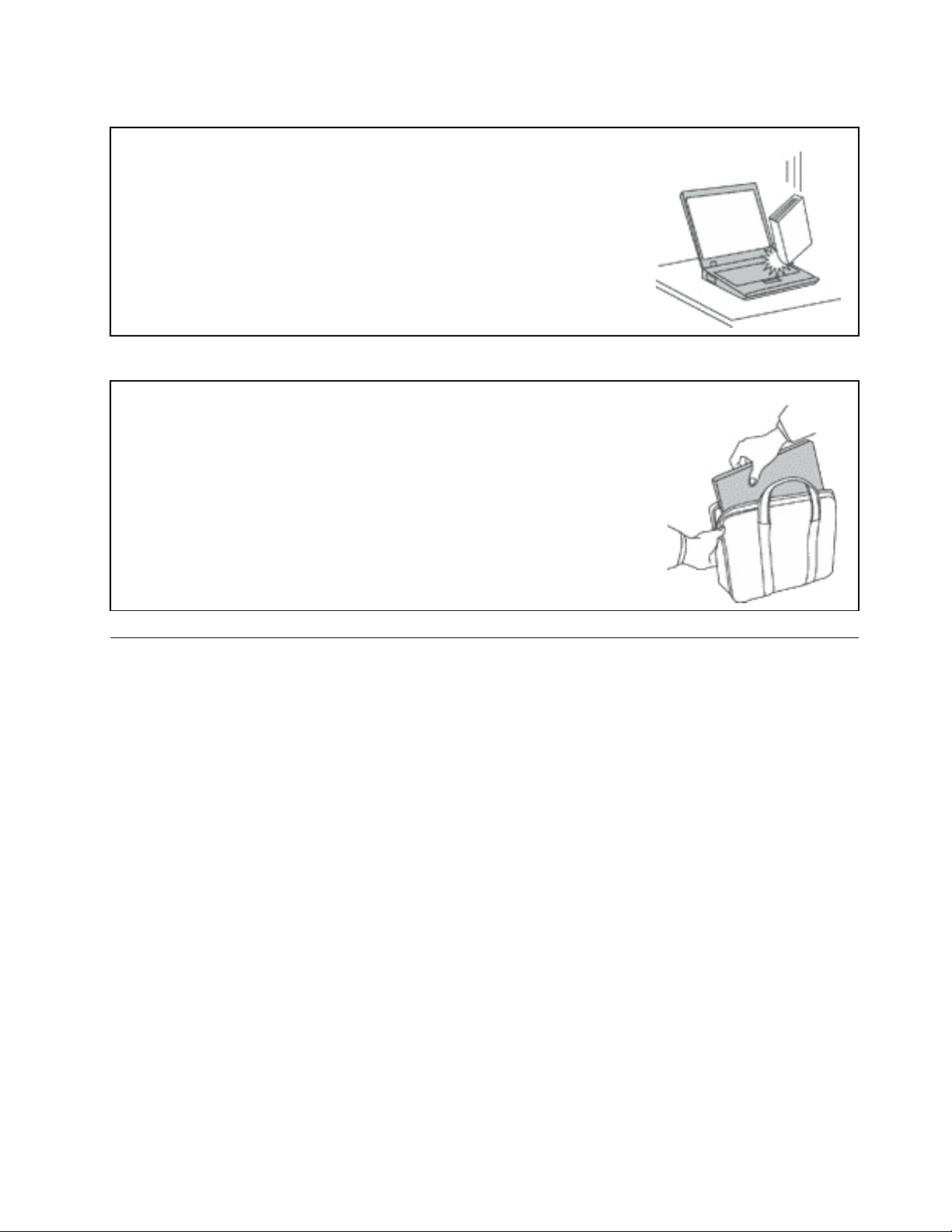
ﺘﻌﺎﻣﻞﻤﻊﺎﻟﻜﻤﺒﻴﻮﺗﺮﺒﺮﻓﻖ.
ﻠﺎﺘﻮﻗﻊﺎﻟﻜﻤﺒﻴﻮﺗﺮﺎﻟﺨﺎﺹﺒﻚﺄﻭﺘﺼﺪﻣﻪﺄﻭﺘﺨﺪﺷﻪﺄﻭﺘﻠﻮﻳﻪﺄﻭﺘﻬﺰﻩﺄﻭﺘﺪﻓﻌﻪﺄﻭﺘﻀﻊﺄﺷﻴﺎﺀًﺜﻘﻴﻠﺔﻔﻮﻗﻪﺄﻭﻔﻮﻕﺸﺎﺷﺔ
ﺎﻟﻌﺮﺽﺄﻭﺎﻟﺄﺟﻬﺰﺓﺎﻟﺨﺎﺭﺟﻴﺔ.
ﺎﺣﻤﻞﺎﻟﻜﻤﺒﻴﻮﺗﺮﺒﺮﻓﻖ.
•ﺎﺳﺘﺨﺪﻡﺤﻘﻴﺒﺔﻌﺎﻟﻴﺔﺎﻟﺠﻮﺩﺓﻠﺘﻮﻓﻴﺮﺎﻟﺘﻮﺳﻴﺪﻮﺍﻟﺤﻤﺎﻳﺔﺎﻟﻜﺎﻓﻴﺔ.
•ﻠﺎﺘﻀﻊﺎﻟﻜﻤﺒﻴﻮﺗﺮﺎﻟﺨﺎﺹﺒﻚﻔﻲﺤﻘﻴﺒﺔﺄﻭﻜﻴﺲﻤﺤﻜﻢﺎﻟﺘﻐﻠﻴﻒ.
•ﻘﺒﻞﻮﺿﻊﺎﻟﺤﺎﺳﺐﺎﻟﺨﺎﺹﺒﻚﻔﻲﺎﻟﺤﻘﻴﺒﺔﺎﻟﻤﺨﺼﺼﺔﻠﻪ،ﺘﺄﻛﺪﻤﻦﺄﻧﻪﻘﺪﺘﻢﺈﻏﻠﺎﻗﻪ،ﺄﻭﺘﻢﻮﺿﻌﻪﻔﻲﻨﻤﻂﻌﺪﻡﺎﻟﻔﻌﺎﻟﻴﺔ
ﺎﻟﺠﺰﺋﻲﺄﻭﻔﻲﻨﻤﻂﺎﻟﺈﺳﺒﺎﺕ.ﻠﺎﺘﻀﻊﺎﻟﻜﻤﺒﻴﻮﺗﺮﻔﻲﺎﻟﺤﻘﻴﺒﺔﺎﻟﻤﺨﺼﺼﺔﻠﻪﻌﻨﺪﻣﺎﻴﻜﻮﻥﻘﻴﺪﺎﻟﺘﺸﻐﻴﻞ.
https://pcsupport.lenovo.com/supportphonelist
ﺘﺤﻄﻤﺖ،ﺄﻭﺤﺪﺙﺒﻬﺎﻘﻄﻊ،ﺄﻭﺘﻠﻒ.
ﺎﻟﺤﺎﻟﺎﺕﺎﻟﺘﻲﺘﺘﻄﻠﺐﺈﺟﺮﺍﺀًﻔﻮﺭﻳًﺎ
ﻘﺪﺘﺘﻌﺮﺽﺎﻟﻤﻨﺘﺠﺎﺕﻠﻠﺘﻠﻒﻨﺘﻴﺠﺔﺴﻮﺀﺎﻟﺎﺳﺘﺨﺪﺍﻡﺄﻭﺎﻟﺈﻫﻤﺎﻝ.ﻘﺪﻴﻨﺘﺞﻌﻦﺒﻌﺾﺎﻟﺘﻠﻔﻴﺎﺕﺎﻟﺘﻲﻴﺘﻌﺮﺽﻠﻬﺎﺎﻟﻤﻨﺘﺞﺈﻟﻰﻌﺪﻡﺈﻣﻜﺎﻧﻴﺔﺎﺳﺘﺨﺪﺍﻣﻪﻤﺮﺓﺄﺧﺮﻯﺈﻟﻰ
ﺄﻥﻴﺘﻢﻔﺤﺼﻪ،ﻮﻓﻲﺤﺎﻟﺔﺎﻟﻀﺮﻭﺭﺓ،ﺈﻟﻰﺄﻥﻴﺘﻢﺈﺻﻠﺎﺣﻪﺒﻮﺍﺳﻄﺔﻔﻨﻲﺎﻟﺨﺪﻣﺔﺎﻟﻤﺼﺮﺡﻠﻪ.
ﺸﺄﻥﺄﻱﺄﺟﻬﺰﺓﺈﻟﻜﺘﺮﻭﻧﻴﺔ،ﺎﻧﺘﺒﻪﺈﻟﻰﺎﻟﻤﻨﺘﺞﻌﻨﺪﻣﺎﻴﻜﻮﻥﻘﻴﺪﺎﻟﺘﺸﻐﻴﻞ.ﻔﻲﺒﻌﺾﺎﻟﺤﺎﻟﺎﺕﺎﻟﻨﺎﺩﺭﺓ،ﻘﺪﺘﻠﺤﻆﺎﻧﺒﻌﺎﺙﺮﺍﺋﺤﺔﺄﻭﺘﺸﺎﻫﺪﺪﺧﺎﻧًﺎﺄﻭﺸﺮﺍﺭﺍﺕﻤﻨﺒﻌﺜﺔ
ﻤﻦﺎﻟﻤﻨﺘﺞ.ﺄﻭﻘﺪﺘﺴﻤﻊﺄﺻﻮﺍﺗًﺎﻤﺜﻞﺼﻮﺕﺎﻟﻔﺮﻗﻌﺔﺄﻭﺎﻟﻄﻘﻄﻘﺔﺄﻭﺎﻟﺼﻔﻴﺮ.ﻘﺪﺘﺸﻴﺮﻬﺬﻩﺎﻟﺤﺎﻟﺎﺕﻔﻘﻂﺈﻟﻰﺤﺪﻭﺙﻌﻄﻞﻔﻲﺄﺣﺪﺎﻟﻤﻜﻮﻧﺎﺕﺎﻟﺈﻟﻜﺘﺮﻭﻧﻴﺔ
ﺎﻟﺪﺍﺧﻠﻴﺔﻌﻠﻰﻨﺤﻮﺂﻣﻦﻴﻤﻜﻦﺎﻟﺴﻴﻄﺮﺓﻌﻠﻴﻪ.ﺄﻭﻘﺪﺘﺸﻴﺮﻠﻤﺸﻜﻠﺔﻤﺤﺘﻤﻠﺔﺘﺘﻌﻠﻖﺒﺎﻟﺴﻠﺎﻣﺔ.ﻤﻊﺬﻟﻚ،ﻠﺎﺘﺤﺎﻭﻝﺎﻟﻤﻐﺎﻣﺮﺓﺄﻭﺘﺸﺨﻴﺺﺎﻟﺤﺎﻟﺔﺒﻨﻔﺴﻚ.ﺎﺗﺼﻞ
ﺒﻤﺮﻛﺰﺪﻋﻢﺎﻟﻌﻤﻠﺎﺀﻠﻠﺤﺼﻮﻝﻌﻠﻰﻤﺰﻳﺪﻤﻦﺎﻟﺈﺭﺷﺎﺩﺍﺕ.ﻠﻠﺎﻃﻠﺎﻉﻌﻠﻰﻘﺎﺋﻤﺔﺒﺄﺭﻗﺎﻡﻬﻮﺍﺗﻒﺎﻟﺨﺪﻣﺔﻮﺍﻟﺪﻋﻢ،ﻴﻤﻜﻨﻚﺎﻟﺮﺟﻮﻉﺈﻟﻰﻤﻮﻗﻊﻮﻳﺐﺎﻟﺘﺎﻟﻲ:
ﺎﻓﺤﺺﺎﻟﻜﻤﺒﻴﻮﺗﺮﻮﻣﻜﻮﻧﺎﺗﻪ،ﺒﺼﻔﺔﺪﻭﺭﻳﺔ،ﻠﻤﻌﺮﻓﺔﻤﺎﺈﺫﺍﻜﺎﻧﺖﻬﻨﺎﻙﺄﻱﺤﺎﻟﺔﻤﻦﺤﺎﻟﺎﺕﺎﻟﺘﻠﻒﺄﻭﺎﻟﺎﺳﺘﻬﻠﺎﻙﺄﻭﻌﻠﺎﻣﺎﺕﺎﻟﺨﻄﺮ.ﺈﺫﺍﻜﺎﻥﻠﺪﻳﻚﺄﻱﺴﺆﺍﻝﻌﻦ
ﺤﺎﻟﺔﺄﺣﺪﺎﻟﻤﻜﻮﻧﺎﺕ،ﻠﺎﺘﻘﻢﺒﺎﺳﺘﺨﺪﺍﻡﺎﻟﻤﻨﺘﺞ.ﺎﺗﺼﻞﺒﻤﺮﻛﺰﺪﻋﻢﺎﻟﻌﻤﻠﺎﺀﺄﻭﺠﻬﺔﺘﺼﻨﻴﻊﺎﻟﻤﻨﺘﺞﻠﻠﺤﺼﻮﻝﻌﻠﻰﺎﻟﺈﺭﺷﺎﺩﺍﺕﺎﻟﺨﺎﺻﺔﺒﻜﻴﻔﻴﺔﻔﺤﺺﺎﻟﻤﻨﺘﺞ
ﻮﺇﻣﻜﺎﻧﻴﺔﺈﺻﻠﺎﺣﻪ،ﺈﺫﺍﺘﻄﻠﺐﺎﻟﺄﻣﺮ.
ﻔﻲﺤﺎﻟﺔﻤﻠﺎﺣﻈﺔﺄﻱﺤﺎﻟﺔﻤﻦﺎﻟﺤﺎﻟﺎﺕﺎﻟﺘﺎﻟﻴﺔ،ﺄﻭﺈﺫﺍﻜﺎﻥﻠﺪﻳﻚﺄﻱﻤﺨﺎﻭﻑﺘﺘﻌﻠﻖﺒﺎﻟﺴﻠﺎﻣﺔﺒﺸﺄﻥﺎﻟﻤﻨﺘﺞ،ﺘﻮﻗﻒﻌﻨﺪﺋﺬﻌﻦﺎﺳﺘﺨﺪﺍﻡﺎﻟﻤﻨﺘﺞﺜﻢﺎﻓﺼﻠﻪﻌﻦ
ﻤﺼﺪﺭﺎﻟﻄﺎﻗﺔﻮﺧﻄﻮﻁﺎﻟﺎﺗﺼﺎﻟﺎﺕﻌﻦﺒﻌﺪﺈﻟﻰﺄﻥﺘﺘﻤﻜﻦﻤﻦﺎﻟﺎﺗﺼﺎﻝﺒﻤﺮﻛﺰﺪﻋﻢﺎﻟﻌﻤﻠﺎﺀﻠﻠﺤﺼﻮﻝﻌﻠﻰﻤﺰﻳﺪﻤﻦﺎﻟﺈﺭﺷﺎﺩﺍﺕ.
•ﺄﺳﻠﺎﻙﺎﻟﻄﺎﻗﺔ،ﺄﻭﺎﻟﻤﺂﺧﺬ،ﺄﻭﻤﺤﻮﻟﺎﺕﺎﻟﻄﺎﻗﺔ،ﺄﻭﺄﺳﻠﺎﻙﺎﻟﺎﻣﺘﺪﺍﺩ،ﺄﻭﺄﺟﻬﺰﺓﺎﻟﺤﻤﺎﻳﺔﻤﻦﺎﻟﺘﻐﻴﺮﺎﻟﻤﻔﺎﺟﺊﻔﻲﺎﻟﺘﻴﺎﺭﺎﻟﻜﻬﺮﺑﺎﺋﻲ،ﺄﻭﻤﻮﺍﺭﺩﺎﻟﻄﺎﻗﺔﺎﻟﺘﻲ
•ﻌﻠﺎﻣﺎﺕﺰﻳﺎﺩﺓﺪﺭﺟﺔﺎﻟﺤﺮﺍﺭﺓ،ﺄﻭﺎﻟﺪﺧﺎﻥ،ﺄﻭﺎﻟﺸﺮﺍﺭﺍﺕ،ﺄﻭﺎﻟﻨﺎﺭ.
•ﺘﻠﻒﻔﻲﺎﻟﺒﻄﺎﺭﻳﺔ)ﻜﺎﻟﻜﺴﻮﺭﺄﻭﺎﻟﺎﻧﺒﻌﺎﺟﺎﺕﺄﻭﺎﻟﺎﻋﻮﺟﺎﺟﺎﺕ(،ﺄﻭﺨﺮﻭﺝﺴﻮﺍﺋﻞﻤﻨﻬﺎﺄﻭﺘﺮﺍﻛﻢﻤﻮﺍﺩﻐﺮﻳﺒﺔﻌﻠﻰﺴﻄﺤﻬﺎ.
•ﺼﺪﻭﺭﺄﺻﻮﺍﺕﻄﻘﻄﻘﺔﺄﻭﺼﻔﻴﺮﺄﻭﻔﺮﻗﻌﺔﺄﻭﺎﻧﺒﻌﺎﺙﺮﺍﺋﺤﺔﻘﻮﻳﺔﻤﻦﺎﻟﻤﻨﺘﺞ.
•ﻌﻠﺎﻣﺎﺕﺘﺸﻴﺮﺈﻟﻰﺎﻧﺴﻜﺎﺏﺴﺎﺋﻞﺄﻭﻮﻗﻮﻉﺄﻱﺸﻲءﻌﻠﻰﺎﻟﻜﻤﺒﻴﻮﺗﺮﺄﻭﺴﻠﻚﺎﻟﻄﺎﻗﺔﺄﻭﻤﺤﻮﻝﺎﻟﻄﺎﻗﺔ.
© Copyright Lenovo 2018, 2019v
Page 8
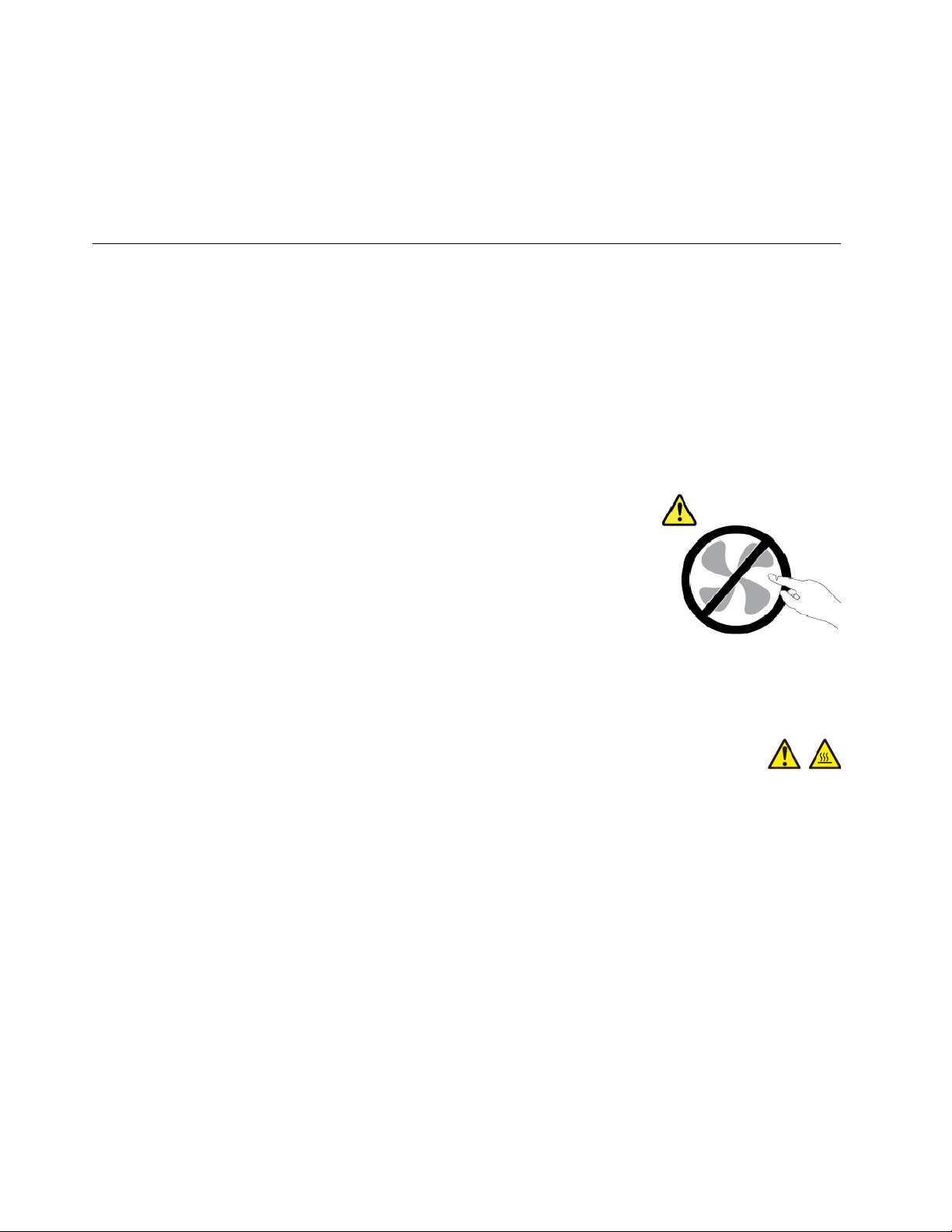
•ﺘﻌﺮﺽﻤﻨﺘﺞﺎﻟﻜﻤﺒﻴﻮﺗﺮﺄﻭﺴﻠﻚﺎﻟﻄﺎﻗﺔﺄﻭﻤﺤﻮﻝﺎﻟﻄﺎﻗﺔﻠﻠﻤﺎﺀ.
•ﻔﻲﺤﺎﻟﺔﻮﻗﻮﻉﺎﻟﻤﻨﺘﺞﺄﻭﺘﻌﺮﺿﻪﻠﻠﺘﻠﻒﻌﻠﻰﺄﻱﻨﺤﻮ.
•ﻌﺪﻡﻌﻤﻞﺎﻟﻤﻨﺘﺞﺒﺼﻮﺭﺓﻄﺒﻴﻌﻴﺔﻌﻨﺪﺎﺗﺒﺎﻉﺈﺭﺷﺎﺩﺍﺕﺎﻟﺘﺸﻐﻴﻞ.
ﺄﻭﺒﻮﺍﺳﻄﺘﻬﺎ،ﻔﺘﻮﻗﻒﻌﻨﺪﺋﺬﻌﻦﺎﺳﺘﺨﺪﺍﻡﺎﻟﻤﻨﺘﺞﺤﺘﻰ
®
ﻤﻠﺎﺣﻈﺔ:ﺈﺫﺍﻠﺎﺣﻈﺖﻬﺬﻩﺎﻟﺤﺎﻟﺎﺕﻔﻲﻤﻨﺘﺞ)ﻤﺜﻞﺴﻠﻚﺎﻟﺈﻃﺎﻟﺔ(ﻠﻢﻴﺘﻢﺘﺼﻨﻴﻌﻪﻠﺄﺟﻞﺸﺮﻛﺔLenovo
ﺘﺘﻤﻜّﻦﻤﻦﺎﻟﺎﺗﺼﺎﻝﺒﺠﻬﺔﺘﺼﻨﻴﻌﻪﻠﻠﺤﺼﻮﻝﻌﻠﻰﺈﺭﺷﺎﺩﺍﺕﺈﺿﺎﻓﻴﺔ،ﺄﻭﺤﺘﻰﺘﺤﺼﻞﻌﻠﻰﺎﻟﺒﺪﻳﻞﺎﻟﻤﻨﺎﺳﺐ.
ﺎﻟﺨﺪﻣﺔﻮﺍﻟﺘﺮﻗﻴﺎﺕ
ﻠﺎﺘﺤﺎﻭﻝﺈﺻﻠﺎﺡﺎﻟﻤﻨﺘﺞﺒﻨﻔﺴﻚﻤﺎﻠﻢﻴﻄﻠﺐﻤﻨﻚﻤﺮﻛﺰﺪﻋﻢﺎﻟﻌﻤﻠﺎﺀﺄﻭﺘﻨﺺﺎﻟﻮﺛﺎﺋﻖﻠﺪﻳﻚﻌﻠﻰﺬﻟﻚ.ﻴﺠﺐﺎﻟﺎﺳﺘﻌﺎﻧﺔﺒﻤﻮﻓﺮﻱﺎﻟﺨﺪﻣﺔﺎﻟﻤﻌﺘﻤﺪﻳﻦﻔﻘﻂﻠﺈﺻﻠﺎﺡ
ﺎﻟﻤﻨﺘﺞﺎﻟﺨﺎﺹﺒﻚ.
ﻤﻠﺎﺣﻈﺔ:ﺒﺈﻣﻜﺎﻥﺎﻟﻌﻤﻴﻞﺘﺮﻗﻴﺔﺒﻌﺾﻘﻄﻊﺎﻟﻜﻤﺒﻴﻮﺗﺮﺄﻭﺎﺳﺘﺒﺪﺍﻟﻬﺎ.ﻴُﺸﺎﺭﺈﻟﻰﺎﻟﺘﺮﻗﻴﺎﺕﻔﻲﺎﻟﻤﻌﺘﺎﺩﺒﻮﺻﻔﻬﺎﻘﻄﻌًﺎﺎﺧﺘﻴﺎﺭﻳﺔ.ﻮﻳُﺸﺎﺭﺈﻟﻰﺎﻟﻘﻄﻊﺎﻟﺒﺪﻳﻠﺔﺎﻟﻤﻌﺘﻤﺪﺓ
ﻠﻠﺘﺮﻛﻴﺐﻤﻦﻘﺒﻞﺎﻟﻌﻤﻴﻞﺒﻮﺻﻔﻬﺎﺎﻟﻮﺣﺪﺍﺕﺎﻟﻘﺎﺑﻠﺔﻠﻠﺎﺳﺘﺒﺪﺍﻝﻤﻦﻘﺒﻞﺎﻟﻌﻤﻠﺎﺀ،ﺄﻭCRU.ﻮﺗﻮﻓﺮﺸﺮﻛﺔLenovoﻮﺛﺎﺋﻖﺒﺎﻟﺈﺭﺷﺎﺩﺍﺕﻠﻠﺤﺎﻟﺎﺕﺎﻟﺘﻲﻴﻜﻮﻥﻔﻴﻬﺎﻤﻦ
ﺎﻟﻤﻨﺎﺳﺐﺒﺎﻟﻨﺴﺒﺔﻠﻠﻌﻤﻠﺎﺀﺘﺮﻛﻴﺐﺎﻟﻘﻄﻊﺎﻟﺎﺧﺘﻴﺎﺭﻳﺔﺄﻭﺎﺳﺘﺒﺪﺍﻝﺎﻟﻮﺣﺪﺍﺕﺎﻟﻘﺎﺑﻠﺔﻠﻠﺎﺳﺘﺒﺪﺍﻝﻤﻦﻘﺒﻞﺎﻟﻌﻤﻠﺎﺀCRU.ﻴﺘﻌﻴﻦﻌﻠﻴﻚﺎﺗﺒﺎﻉﺠﻤﻴﻊﺎﻟﺈﺭﺷﺎﺩﺍﺕﺒﺤﺮﺹﻌﻨﺪ
ﺘﺮﻛﻴﺐﺎﻟﻘﻄﻊﺄﻭﺎﺳﺘﺒﺪﺍﻟﻬﺎ.ﻠﺎﺘﻌﻨﻲﺤﺎﻟﺔﺈﻳﻘﺎﻑﺎﻟﺘﺸﻐﻴﻞﻠﺄﺣﺪﻤﺆﺷﺮﺍﺕﺎﻟﻄﺎﻗﺔﺒﺎﻟﻀﺮﻭﺭﺓﺄﻥﻤﺴﺘﻮﻳﺎﺕﺎﻟﺠﻬﺪﺎﻟﻜﻬﺮﺑﺎﺋﻲﺪﺍﺧﻞﺎﻟﻤﻨﺘﺞﺼﻔﺮ.ﻘﺒﻞﺈﺯﺍﻟﺔﺎﻟﺄﻏﻄﻴﺔ
ﻌﻦﻤﻨﺘﺞﻤﺠﻬﺰﺒﻜﺎﺑﻞﻠﻠﺘﻴﺎﺭﺎﻟﻜﻬﺮﺑﺎﺋﻲ،ﺘﺄﻛﺪﺪﺍﺋﻤًﺎﻤﻦﺈﻃﻔﺎﺀﺎﻟﺘﻴﺎﺭﺎﻟﻜﻬﺮﺑﺎﺋﻲﺒﻪﻮﻣﻦﻔﺼﻞﺎﻟﻤﻨﺘﺞﻌﻦﺄﻱﻤﺼﺪﺭﻠﻄﺎﻗﺔﺎﻟﺘﻴﺎﺭﺎﻟﻤﺘﺮﺩﺩ.ﻔﻲﺤﺎﻟﺔﻮﺟﻮﺩﺄﻱ
ﺄﺳﺌﻠﺔﺄﻭﺎﺳﺘﻔﺴﺎﺭﺍﺕﻠﺪﻳﻚ،ﺎﺗﺼﻞﺒﻤﺮﻛﺰﺪﻋﻢﺎﻟﻌﻤﻠﺎﺀ.
ﺒﺎﻟﺮﻏﻢﻤﻦﻌﺪﻡﻮﺟﻮﺩﺄﺟﺰﺍﺀﻤﺘﺤﺮﻛﺔﺪﺍﺧﻞﺎﻟﻜﻤﺒﻴﻮﺗﺮﺎﻟﺨﺎﺹﺒﻚﺒﻌﺪﻔﺼﻞﺴﻠﻚﺎﻟﻄﺎﻗﺔ،ﻴﻠﺰﻡﺎﻟﺎﻟﺘﺰﺍﻡﺒﺎﻟﺘﺤﺬﻳﺮﺍﺕﺎﻟﺘﺎﻟﻴﺔﺤﺮﺻًﺎﻌﻠﻰﺴﻠﺎﻣﺘﻚﺎﻟﺸﺨﺼﻴﺔ.
ﺘﺤﺬﻳﺮ:
ﺄﺟﺰﺍﺀﻤﺘﺤﺮﻛﺔﺨﻄﺮﺓ.ﺄﺑﻌﺪﺄﺻﺎﺑﻌﻚﻮﺍﻟﺄﺟﺰﺍﺀﺎﻟﺄﺧﺮﻯﻤﻦﺠﺴﺪﻙ.
ﺘﺤﺬﻳﺮ:
ﺄﻭﻗﻒﺘﺸﻐﻴﻞﺎﻟﻜﻤﺒﻴﻮﺗﺮﻘﺒﻞﻔﺘﺢﻐﻄﺎﺋﻪ،ﻮﺍﻧﺘﻈﺮﻌﺪﺓﺪﻗﺎﺋﻖﺤﺘﻰﻴﺒﺮﺩ.
viﻭ
ﺩﻟﻴﻞﻣﺴﺘﺨﺪﻡX280
Page 9
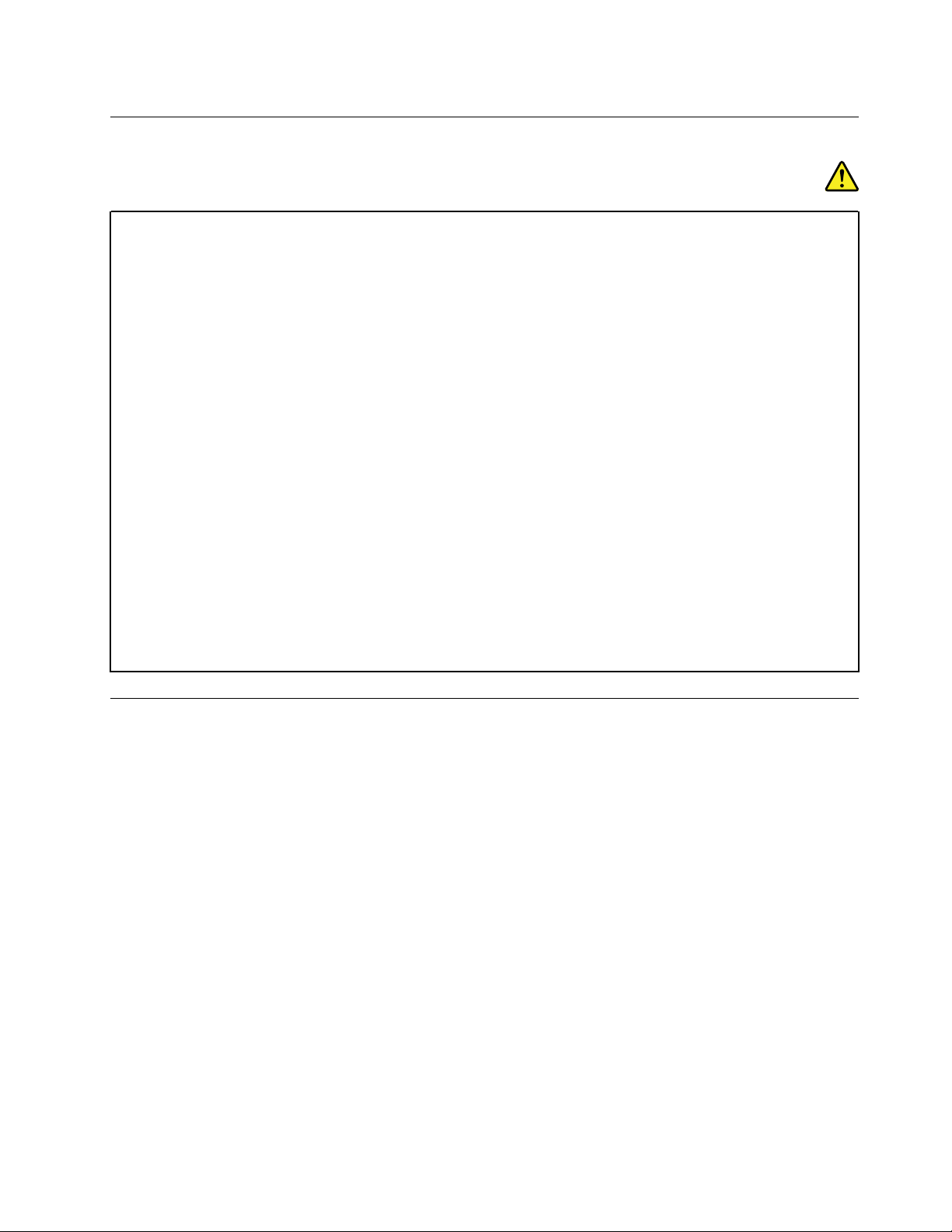
ﺄﺳﻠﺎﻙﺎﻟﻄﺎﻗﺔﻮﻣﺤﻮﻟﺎﺕﺎﻟﻄﺎﻗﺔ
ﺨﻄﺮ
ﺎﺳﺘﺨﺪﻡﺄﺳﻠﺎﻙﺎﻟﻄﺎﻗﺔﻮﻣﺤﻮﻟﺎﺕﺎﻟﻄﺎﻗﺔﺎﻟﻤﺰﻭّﺩﺓﻤﻦﻘﺒﻞﺠﻬﺔﺘﺼﻨﻴﻊﺎﻟﻤﻨﺘﺞﻔﻘﻂ.
2
ﺄﻭﺄﻓﻀﻞ.ﺒﺎﻟﻨﺴﺒﺔﺈﻟﻰ
ﻴﺠﺐﺄﻥﺘﻜﻮﻥﺄﺳﻠﺎﻙﺎﻟﻄﺎﻗﺔﻤﺘﻮﺍﻓﻘﺔﻤﻊﻤﻌﺎﻳﻴﺮﺎﻟﺴﻠﺎﻣﺔ.ﺒﺎﻟﻨﺴﺒﺔﻠﺄﻟﻤﺎﻧﻴﺎ،ﻴﺠﺐﺄﻥﺘﻜﻮﻥH03VV-Fﺄﻭ3Gﺄﻭ0.75ﻤﻠﻠﻴﻤﺘﺮ
ﺎﻟﺒﻠﺪﺍﻥﺎﻟﺄﺧﺮﻯ،ﻴﻨﺒﻐﻲﺎﺳﺘﺨﺪﺍﻡﺎﻟﺄﻧﻮﺍﻉﺎﻟﻤﻨﺎﺳﺒﺔﻮﻓﻖﺎﻟﺤﺎﺟﺔ.
ﻠﺎﺘﻘﻢﺒﻠﻒﺴﻠﻚﺎﻟﻄﺎﻗﺔﺤﻮﻝﻤﺤﻮﻝﻄﺎﻗﺔﺄﻭﺄﺩﺍﺓﺄﺧﺮﻯﻤﻄﻠﻘًﺎ.ﻘﺪﻴﻨﺘﺞﻌﻦﻠﻒﺎﻟﺴﻠﻚﻀﻐﻄﻪﻌﻠﻰﻨﺤﻮﻘﺪﻴﺴﺒﺐﺎﻫﺘﺮﺍﺋﻪ،ﺄﻭﺎﻧﺜﻨﺎﺋﻪ،ﺄﻭﺘﺠﻌﺪﻩ.ﻮﻗﺪﻴﺸﻜﻞ
ﺬﻟﻚﻤﺨﺎﻃﺮﻌﻠﻰﺎﻟﺴﻠﺎﻣﺔ.
ﻘﻢﺒﺘﻮﺟﻴﻪﻤﺴﺎﺭﺍﺕﻜﺎﺑﻠﺎﺕﺎﻟﻜﻬﺮﺑﺎﺀﺪﺍﺋﻤًﺎﺒﺤﻴﺚﻠﺎﻴﺘﻢﺎﻟﺴﻴﺮﻔﻮﻗﻬﺎﺄﻭﺎﻟﺘﻌﺜﺮﻔﻴﻬﺎﺄﻭﺎﻟﻀﻐﻂﻌﻠﻴﻬﺎﺒﻮﺍﺳﻄﺔﺄﻱﺸﻲء.
ﺎﻋﻤﻞﻌﻠﻰﺤﻤﺎﻳﺔﺄﺳﻠﺎﻙﺎﻟﻄﺎﻗﺔﻮﻣﺤﻮﻟﺎﺕﺎﻟﻄﺎﻗﺔﻤﻦﺎﻟﺴﻮﺍﺋﻞ.ﻌﻠﻰﺴﺒﻴﻞﺎﻟﻤﺜﺎﻝ،ﻠﺎﺘﺘﺮﻙﺴﻠﻚﺎﻟﻄﺎﻗﺔﺄﻭﻤﺤﻮﻝﺎﻟﻄﺎﻗﺔﺒﺎﻟﻘﺮﺏﻤﻦﺎﻟﺄﺣﻮﺍﺽ،ﺄﻭﺄﻧﺎﺑﻴﺐ
ﺎﻟﺒﺎﻧﻴﻮ،ﺄﻭﺎﻟﻤﺮﺍﺣﻴﺾ،ﺄﻭﻌﻠﻰﺎﻟﺄﺭﺿﻴﺎﺕﺎﻟﺘﻲﻴﺘﻢﺘﻨﻈﻴﻔﻬﺎﺒﺴﻮﺍﺋﻞﺎﻟﺘﻨﻈﻴﻒ.ﺤﻴﺚﻘﺪﺘﺴﺒﺐﺎﻟﺴﻮﺍﺋﻞﺤﺪﻭﺙﻘﺼﺮﻔﻲﺎﻟﺪﺍﺋﺮﺓﺎﻟﻜﻬﺮﺑﺎﺋﻴﺔ،ﻠﺎﺴﻴﻤﺎﻔﻲ
ﺤﺎﻟﺔﺘﻌﺮﺽﺴﻠﻚﺎﻟﻄﺎﻗﺔﺄﻭﻤﺤﻮﻝﺎﻟﻄﺎﻗﺔﻠﻠﻀﻐﻂﻨﺘﻴﺠﺔﺴﻮﺀﺎﻟﺎﺳﺘﻌﻤﺎﻝ.ﺒﺈﻣﻜﺎﻥﺎﻟﺴﻮﺍﺋﻞﺄﻳﻀًﺎﺈﺣﺪﺍﺙﺘﺂﻛﻞﺘﺪﺭﻳﺠﻲﻠﺄﻃﺮﺍﻑﺴﻠﻚﺎﻟﻄﺎﻗﺔﻮ/ﺄﻭﺄﻃﺮﺍﻑ
ﺎﻟﻤﻮﺻﻠﺎﺕﺎﻟﻤﻮﺟﻮﺩﺓﺒﻤﺤﻮﻝﺎﻟﻄﺎﻗﺔ،ﻤﻤﺎﻘﺪﻴﺘﺴﺒﺐﻔﻲﻨﻬﺎﻳﺔﺎﻟﺄﻣﺮﻔﻲﺰﻳﺎﺩﺓﺎﻟﺴﺨﻮﻧﺔ.
ﺘﺄﻛﺪﻤﻦﺘﻮﺻﻴﻞﺠﻤﻴﻊﻤﻮﺻﻠﺎﺕﺄﺳﻠﺎﻙﺎﻟﻄﺎﻗﺔﺒﺈﺣﻜﺎﻡﻮﺑﺸﻜﻞﺘﺎﻡﺒﺎﻟﻤﻘﺎﺑﺲ.
ﻠﺎﺘﺴﺘﺨﺪﻡﺄﻱﻤﺤﻮّﻝﻄﺎﻗﺔﺒﻪﺘﺂﻛﻞﻌﻨﺪﺪﺑﺎﺑﻴﺲﺘﻮﺻﻴﻞﺪﺧﻞﺎﻟﺘﻴﺎﺭﺎﻟﻤﺘﺮﺩﺩﺄﻭﺘﻈﻬﺮﻌﻠﻴﻪﻌﻠﺎﻣﺎﺕﺰﻳﺎﺩﺓﺪﺭﺟﺔﺎﻟﺤﺮﺍﺭﺓ)ﻤﺜﻞﺘﻐﻴﺮﺸﻜﻞﺎﻟﺒﻠﺎﺳﺘﻴﻚ(ﻌﻨﺪ
ﺪﺑﺎﺑﻴﺲﺘﻮﺻﻴﻞﺪﺧﻞﺎﻟﺘﻴﺎﺭﺎﻟﻤﺘﺮﺩﺩﺄﻭﻔﻲﺄﻱﻤﻜﺎﻥﻌﻠﻰﻤﺤﻮّﻝﺎﻟﻄﺎﻗﺔ.
ﻠﺎﺘﺴﺘﺨﺪﻡﺄﻱﺄﺳﻠﺎﻙﻄﺎﻗﺔﺘﻈﻬﺮﺒﻬﺎﻌﻠﺎﻣﺎﺕﺎﻟﺘﺂﻛﻞﺄﻭﺰﻳﺎﺩﺓﺎﻟﺴﺨﻮﻧﺔﻌﻠﻰﺎﻟﻤﻮﺻﻠﺎﺕﺎﻟﻜﻬﺮﺑﺎﺋﻴﺔﻌﻠﻰﺄﻱﻤﻦﺄﻃﺮﺍﻓﻬﺎﺄﻭﺤﻴﺚﻴﻈﻬﺮﺴﻠﻚﺎﻟﻄﺎﻗﺔﻮﻛﺄﻧﻪ
ﺘﻌﺮّﺽﻠﻠﺘﻠﻒﻌﻠﻰﺄﻱﻨﺤﻮ.
ﻠﻠﺤﻴﻠﻮﻟﺔﺪﻭﻥﺰﻳﺎﺩﺓﺎﻟﺴﺨﻮﻧﺔﺎﻟﻤﺤﺘﻤﻠﺔ،ﻠﺎﺘﻘﻢﺒﺘﻐﻄﻴﺔﻤﺤﻮﻝﺎﻟﻄﺎﻗﺔﺒﺄﻗﻤﺸﺔﺄﻭﺄﻱﺄﺩﻭﺍﺕﺄﺧﺮﻯﻌﻨﺪﺘﻮﺻﻴﻞﻤﺤﻮﻝﺎﻟﻄﺎﻗﺔﺒﻤﺄﺧﺬﻜﻬﺮﺑﺎﺋﻲ.
ﺄﺳﻠﺎﻙﺎﻟﺈﻃﺎﻟﺔﻮﺍﻟﺄﺟﻬﺰﺓﺬﺍﺕﺎﻟﺼﻠﺔ
ﺘﺄﻛﺪﻤﻦﺄﻥﺄﺳﻠﺎﻙﺎﻟﺈﻃﺎﻟﺔﻮﺃﺟﻬﺰﺓﺎﻟﺤﻤﺎﻳﺔﻤﻦﺎﻟﺎﺭﺗﻔﺎﻉﺎﻟﻤﻔﺎﺟﺊﻔﻲﺎﻟﺘﻴﺎﺭﺎﻟﻜﻬﺮﺑﺎﺋﻲﻮﻣﻮﺍﺭﺩﺎﻟﻄﺎﻗﺔﻐﻴﺮﺎﻟﻘﺎﺑﻠﺔﻠﻠﺎﻧﻘﻄﺎﻉﻮﻣﻘﺎﺑﺲﺎﻟﻄﺎﻗﺔﺎﻟﺘﻲﺘﺴﺘﺨﺪﻣﻬﺎﺤﺎﺻﻠﺔ
ﻌﻠﻰﺘﺼﻨﻴﻒﻴﻔﻲﺒﺎﻟﻤﺘﻄﻠﺒﺎﺕﺎﻟﻜﻬﺮﺑﺎﺋﻴﺔﺎﻟﺨﺎﺻﺔﺒﺎﻟﻤﻨﺘﺞ.ﻠﺎﺘﻘﻢﺒﺰﻳﺎﺩﺓﺘﺤﻤﻴﻞﻬﺬﻩﺎﻟﺄﺟﻬﺰﺓﻤﻄﻠﻘًﺎ.ﻔﻲﺤﺎﻟﺔﺎﺳﺘﺨﺪﺍﻡﺸﺮﺍﺋﺢﺎﻟﻄﺎﻗﺔ،ﻴﺠﺐﺄﻟﺎﻴﺘﻌﺪﻯﺎﻟﺤﻤﻞﺘﻘﺪﻳﺮ
ﺪﺧﻞﺸﺮﻳﺤﺔﺎﻟﻄﺎﻗﺔ.ﺎﺳﺘﺸﺮﻔﻨﻴًﺎﻜﻬﺮﺑﺎﺋﻴًﺎﻠﻠﺤﺼﻮﻝﻌﻠﻰﻤﺰﻳﺪﻤﻦﺎﻟﻤﻌﻠﻮﻣﺎﺕﺈﺫﺍﻜﺎﻧﺖﻠﺪﻳﻚﺄﺳﺌﻠﺔﻌﻦﺄﺣﻤﺎﻝﺎﻟﻄﺎﻗﺔﻮﻣﺘﻄﻠﺒﺎﺕﺎﻟﻄﺎﻗﺔﻮﺗﻘﺪﻳﺮﺍﺕﺎﻟﺪﺧﻞ.
© Copyright Lenovo 2018, 2019vii
Page 10
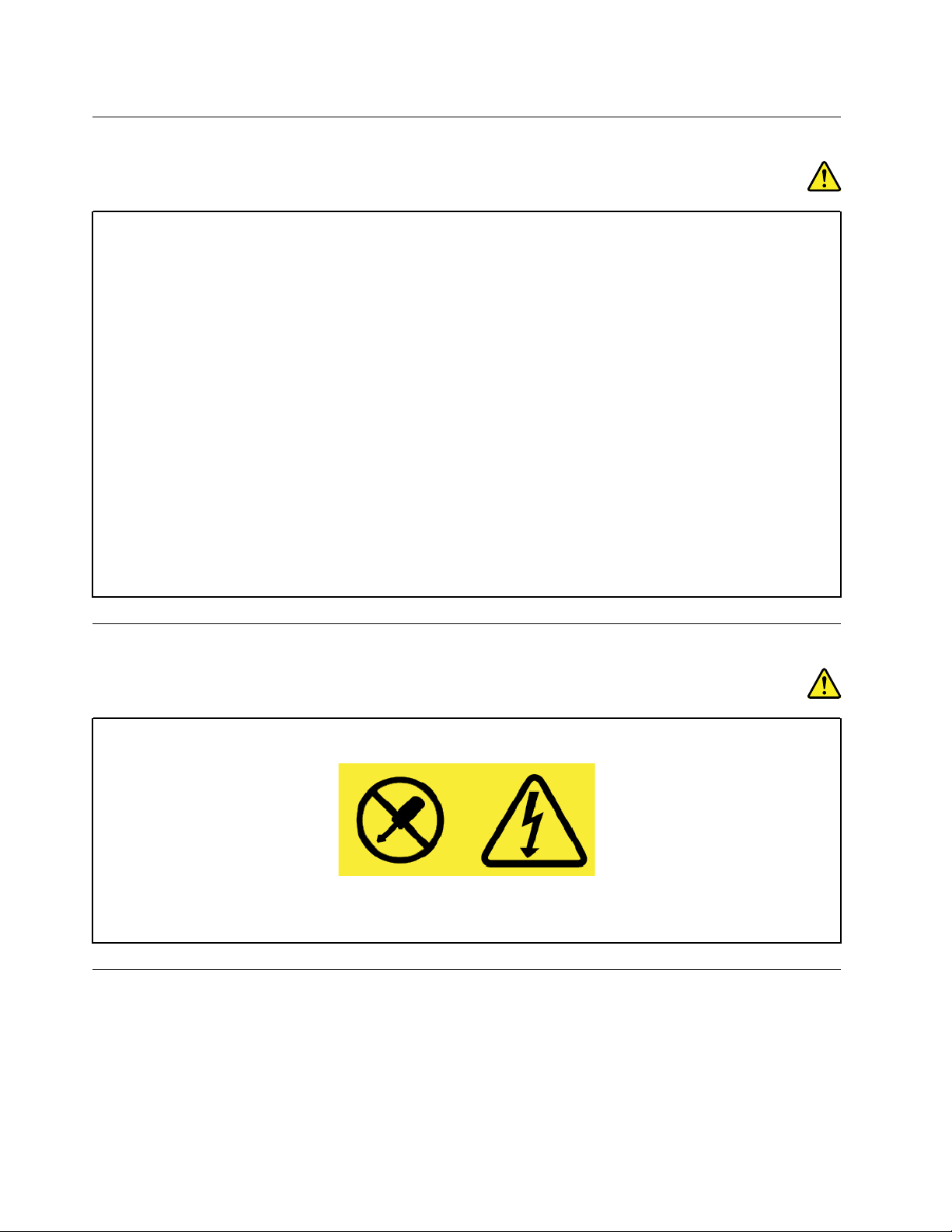
ﺎﻟﻤﺂﺧﺬﻮﺍﻟﻤﻘﺎﺑﺲ
ﺨﻄﺮ
ﻔﻲﺤﺎﻟﺔﻈﻬﻮﺭﺘﻠﻒﺄﻭﺘﺂﻛﻞﺒﺎﻟﻤﻘﺒﺲ)ﻤﻘﺒﺲﺎﻟﻄﺎﻗﺔ(ﺎﻟﻤﺮﺍﺩﺎﺳﺘﺨﺪﺍﻣﻪﻤﻊﺠﻬﺎﺯﺎﻟﻜﻤﺒﻴﻮﺗﺮﺎﻟﺨﺎﺹﺒﻚ،ﻠﺎﺘﻘﻢﺒﺎﺳﺘﺨﺪﺍﻡﺎﻟﻤﻘﺒﺲﻠﺤﻴﻦﺎﺳﺘﺒﺪﺍﻟﻪﺒﻮﺍﺳﻄﺔ
ﺄﺣﺪﺎﻟﻔﻨﻴﻴﻦﺎﻟﻤﺆﻫﻠﻴﻦ.
ﻠﺎﺘﻘﻢﺒﺜﻨﻲﺎﻟﻤﺄﺧﺬﺄﻭﺘﻌﺪﻳﻠﻪ.ﻔﻲﺤﺎﻟﺔﺘﻠﻒﺎﻟﻤﺄﺧﺬ،ﺎﺗﺼﻞﺒﺠﻬﺔﺎﻟﺘﺼﻨﻴﻊﻠﻠﺤﺼﻮﻝﻌﻠﻰﺒﺪﻳﻞﻠﻪ.
ﻠﺎﺘُﺸﺮﻙﺎﻟﺄﺟﻬﺰﺓﺎﻟﻤﻨﺰﻟﻴﺔﺄﻭﺎﻟﺘﺠﺎﺭﻳﺔﺎﻟﺄﺧﺮﻯﺎﻟﺘﻲﺘﺴﺘﻬﻠﻚﻜﻤﻴﺎﺕﻜﺒﻴﺮﺓﻤﻦﺎﻟﻄﺎﻗﺔﺎﻟﻜﻬﺮﺑﺎﺋﻴﺔﻔﻲﺎﻟﻤﺄﺧﺬﺎﻟﻜﻬﺮﺑﺎﺋﻲ؛ﻮﺇﻟﺎ،ﻔﻘﺪﻴﺆﺩﻱﺎﺧﺘﻠﺎﻝﺎﻟﺠﻬﺪ
ﺎﻟﻜﻬﺮﺑﺎﺋﻲﺈﻟﻰﺘﻠﻒﺎﻟﻜﻤﺒﻴﻮﺗﺮ،ﺄﻭﺎﻟﺒﻴﺎﻧﺎﺕ،ﺄﻭﺎﻟﺄﺟﻬﺰﺓﺎﻟﻤﺘﺼﻠﺔ.
ﺒﻌﺾﺎﻟﻤﻨﺘﺠﺎﺕﻤﺰﻭﺩﺓﺒﻤﺄﺧﺬﺬﻱﺜﻠﺎﺛﺔﺘﺸﻌﺒﺎﺕ.ﻮﻳﻠﺎﺋﻢﻬﺬﺍﺎﻟﻤﺄﺧﺬﺎﻟﻤﺂﺧﺬﺎﻟﻜﻬﺮﺑﺎﺋﻴﺔﺎﻟﻤﺆﺭﺿﺔﻔﻘﻂ.ﺘﺘﻌﻠﻖﻬﺬﻩﺎﻟﻤﻴﺰﺓﺒﺎﻟﺴﻠﺎﻣﺔ.ﻠﺎﺘﻔﺴﺪﺎﻟﻤﻴﺰﺓﺎﻟﻤﺘﻌﻠﻘﺔ
ﺒﺎﻟﺴﻠﺎﻣﺔﻬﺬﻩﻤﻦﺨﻠﺎﻝﻤﺤﺎﻭﻟﺔﺈﺩﺧﺎﻝﺎﻟﻤﺄﺧﺬﻔﻲﻤﻘﺒﺲﻐﻴﺮﻤﺆﺭﺽ.ﺈﺫﺍﻠﻢﺘﺴﺘﻄﻊﺈﺩﺧﺎﻝﺎﻟﻤﺄﺧﺬﻔﻲﺎﻟﻤﻘﺒﺲ،ﺎﺗﺼﻞﺒﻔﻨﻲﻜﻬﺮﺑﺎﺋﻲﻠﻠﺤﺼﻮﻝﻌﻠﻰﻤﺤﻮﻝ
ﻤﻘﺒﺲﻤﻌﺘﻤﺪﺄﻭﻠﺎﺳﺘﺒﺪﺍﻝﺎﻟﻤﻘﺒﺲﺒﻤﻘﺒﺲﺂﺧﺮﻴﻮﻓﺮﻤﻴﺰﺓﺎﻟﺴﻠﺎﻣﺔﻬﺬﻩ.ﻠﺎﺘﻘﻢﻤﻄﻠﻘًﺎﺒﺰﻳﺎﺩﺓﺘﺤﻤﻴﻞﺎﻟﻤﺄﺧﺬﺎﻟﻜﻬﺮﺑﺎﺋﻲ.ﻴﺠﺐﺄﻟﺎﻴﺘﻌﺪﻯﺎﻟﺤﻤﻞﺎﻟﻌﺎﻡﻠﻠﻨﻈﺎﻡ
80ﺒﺎﻟﻤﺎﺋﺔﻤﻦﺘﻘﺪﻳﺮﺎﻟﺪﺍﺋﺮﺓﺎﻟﻔﺮﻋﻴﺔ.ﺎﺳﺘﺸﺮﻔﻨﻴًﺎﻜﻬﺮﺑﺎﺋﻴًﺎﻠﻠﺤﺼﻮﻝﻌﻠﻰﻤﺰﻳﺪﻤﻦﺎﻟﻤﻌﻠﻮﻣﺎﺕﺈﺫﺍﻜﺎﻧﺖﻠﺪﻳﻚﺄﺳﺌﻠﺔﺒﺸﺄﻥﺄﺣﻤﺎﻝﺎﻟﻄﺎﻗﺔﻮﺗﻘﺪﻳﺮﺍﺕﺎﻟﺪﺍﺋﺮﺓ
ﺎﻟﻔﺮﻋﻴﺔ.
ﺘﺄﻛﺪﻤﻦﺄﻥﻤﻘﺒﺲﺎﻟﻄﺎﻗﺔﺎﻟﺬﻱﺘﺴﺘﺨﺪﻣﻪﻤﻮﺻﻞﺒﻄﺮﻳﻘﺔﺴﻠﻴﻤﺔ،ﻮﻳﻤﻜﻦﺎﻟﻮﺻﻮﻝﺈﻟﻴﻪﺒﺴﻬﻮﻟﺔ،ﺒﺎﻟﺈﺿﺎﻓﺔﺈﻟﻰﻮﺟﻮﺩﻩﺒﺎﻟﻘﺮﺏﻤﻦﺎﻟﺠﻬﺎﺯ.ﻠﺎﺘﻘﻢﺒﻤﺪ
ﺄﺳﻠﺎﻙﺎﻟﻄﺎﻗﺔﺒﻜﺎﻣﻠﻬﺎﻌﻠﻰﻨﺤﻮﻴﺆﺩﻱﺈﻟﻰﺎﻟﻀﻐﻂﻌﻠﻰﺎﻟﺄﺳﻠﺎﻙ.
ﺘﺄﻛﺪﻤﻦﺄﻥﻤﻘﺒﺲﺎﻟﻄﺎﻗﺔﻴﻮﻓﺮﺎﻟﺠﻬﺪﺎﻟﻜﻬﺮﺑﺎﺋﻲﻮﺍﻟﺘﻴﺎﺭﺎﻟﻤﻨﺎﺳﺐﻠﻠﻤﻨﺘﺞﺎﻟﺬﻱﺘﻘﻮﻡﺒﺘﺮﻛﻴﺒﻪ.
ﻘﻢﺒﺘﻮﺻﻴﻞﺎﻟﺠﻬﺎﺯﻮﻓﺼﻠﻪﻌﻦﺎﻟﻤﺄﺧﺬﺎﻟﻜﻬﺮﺑﺎﺋﻲﺒﺤﺮﺹ.
ﺒﻴﺎﻥﻤﻮﺭﺩﺎﻟﻄﺎﻗﺔ
ﺨﻄﺮ
ﻠﺎﺘﻨﺰﻉﺎﻟﻐﻄﺎﺀﻤﻄﻠﻘًﺎﻌﻦﻮﺣﺪﺓﺈﻣﺪﺍﺩﺎﻟﻄﺎﻗﺔﺄﻭﺄﻱﻘﻄﻌﺔﺘﻢﻮﺿﻊﺎﻟﻌﻠﺎﻣﺔﺎﻟﺘﺎﻟﻴﺔﻌﻠﻴﻬﺎ.
ﺘﻮﺟﺪﻤﺴﺘﻮﻳﺎﺕﻀﺎﺭﺓﻤﻦﺎﻟﺠﻬﺪ،ﻮﺍﻟﺘﻴﺎﺭ،ﻮﺍﻟﻄﺎﻗﺔﺪﺍﺧﻞﺄﻱﻤﻜﻮﻥﻴﺤﻤﻞﻬﺬﺍﺎﻟﻤﻠﺼﻖ.ﻠﺎﺘﻮﺟﺪﻘﻄﻊﻘﺎﺑﻠﺔﻠﻠﺼﻴﺎﻧﺔﺪﺍﺧﻞﻬﺬﻩﺎﻟﻤﻜﻮﻧﺎﺕ.ﻔﻲﺤﺎﻟﺔﺎﻟﺎﺷﺘﺒﺎﻩ
ﻔﻲﻮﺟﻮﺩﻤﺸﻜﻠﺔﺒﺈﺣﺪﻯﻬﺬﻩﺎﻟﻘﻄﻊ،ﺎﺗﺼﻞﺒﻔﻨﻲﺎﻟﺨﺪﻣﺔ.
ﺎﻟﺄﺟﻬﺰﺓﺎﻟﺨﺎﺭﺟﻴﺔ
ً
ﺘﺤﺬﻳﺮ:
ﻠﺎﺘﻘﻢﺒﺘﻮﺻﻴﻞﺄﻭﻔﺼﻞﺄﻱﻜﺎﺑﻠﺎﺕﻠﺄﺟﻬﺰﺓﺨﺎﺭﺟﻴﺔﺄﺧﺮﻯﺒﺨﻠﺎﻑﻜﺎﺑﻠﺎﺕﺎﻟﻨﺎﻗﻞﺎﻟﺘﺴﻠﺴﻠﻲﺎﻟﻌﺎﻟﻤﻲ)USB(ﻮﻛﺎﺑﻠﺎﺕ1394ﻌﻨﺪﻣﺎﻴﻜﻮﻥﺎﻟﻜﻤﺒﻴﻮﺗﺮﻤﺘﺼﻠﺎ
ﺒﺎﻟﻄﺎﻗﺔ؛ﻮﺇﻟﺎﻔﻘﺪﻴﺘﺴﺒﺐﺬﻟﻚﻔﻲﺈﺗﻠﺎﻑﺎﻟﻜﻤﺒﻴﻮﺗﺮ.ﻠﺘﻔﺎﺩﻱﺎﻟﺘﻠﻒﺎﻟﻤﺤﺘﻤﻞﻠﻠﺄﺟﻬﺰﺓﺎﻟﻤﺘﺼﻠﺔ،ﺎﻧﺘﻈﺮﺨﻤﺲﺜﻮﺍﻥﻌﻠﻰﺎﻟﺄﻗﻞﺒﻌﺪﺈﻳﻘﺎﻑﺘﺸﻐﻴﻞﺎﻟﻜﻤﺒﻴﻮﺗﺮﻠﻔﺼﻞ
ﺎﻟﺄﺟﻬﺰﺓﺎﻟﺨﺎﺭﺟﻴﺔ.
viiiﻭ
ﺩﻟﻴﻞﻣﺴﺘﺨﺪﻡX280
Page 11
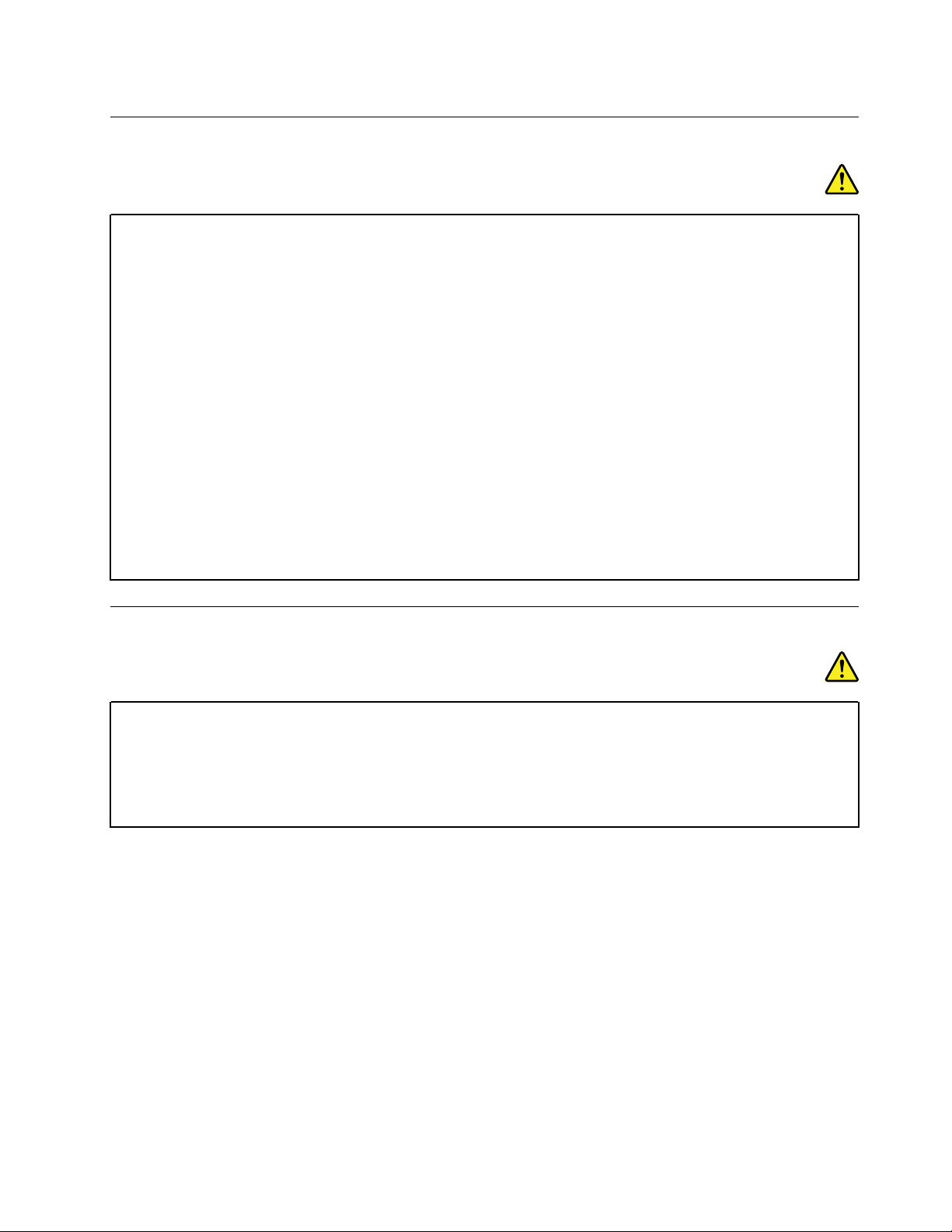
ﺈﺷﻌﺎﺭﺎﻟﺒﻄﺎﺭﻳﺔﺎﻟﻌﺎﻡ
ﺨﻄﺮ
ﺘﻢﺎﺧﺘﺒﺎﺭﺎﻟﺒﻄﺎﺭﻳﺎﺕﺎﻟﻤﺰﻭّﺩﺓﻤﻦﻘﺒﻞﺸﺮﻛﺔLenovoﻠﻠﺎﺳﺘﺨﺪﺍﻡﻤﻊﺎﻟﻤﻨﺘﺞﺎﻟﺨﺎﺹﺒﻬﺎﻠﻠﺘﺄﻛﺪﻤﻦﺘﻮﺍﻓﻘﻬﺎﻮﻳﻨﺒﻐﻲﺎﺳﺘﺒﺪﺍﻟﻬﺎﺒﺎﻟﻘﻄﻊﺎﻟﻤﻌﺘﻤﺪﺓﻔﻘﻂ.ﻠﺎ
ﻴﻐﻄﻲﺎﻟﻀﻤﺎﻥﺄﻱﺒﻄﺎﺭﻳﺔﺒﺨﻠﺎﻑﺘﻠﻚﺎﻟﻤﺤﺪﺩﺓﻤﻦﻘﺒﻞﺸﺮﻛﺔLenovo،ﻜﻤﺎﻠﺎﻴﻐﻄﻲﺄﻱﺒﻄﺎﺭﻳﺔﺘﻢﺘﻔﻜﻴﻜﻬﺎﺄﻭﺘﻌﺪﻳﻠﻬﺎ.
ﻘﺪﻴﺘﺴﺒﺐﺴﻮﺀﺎﺳﺘﻌﻤﺎﻝﺎﻟﺒﻄﺎﺭﻳﺔﺄﻭﺎﻟﺘﻌﺎﻣﻞﻤﻌﻬﺎﺒﺼﻮﺭﺓﺨﺎﻃﺌﺔﻔﻲﺎﺭﺗﻔﺎﻉﺪﺭﺟﺔﺤﺮﺍﺭﺗﻬﺎﺄﻭﺘﺴﺮﺏﺎﻟﺴﻮﺍﺋﻞﻤﻨﻬﺎﺄﻭﺤﺪﻭﺙﺎﻧﻔﺠﺎﺭ.ﻠﺘﻔﺎﺩﻯﺎﻟﺈﺻﺎﺑﺔ
ﺎﻟﻤﺤﺘﻤﻠﺔ،ﻘﻢﺒﻤﺎﻴﻠﻲ:
•ﻠﺎﺘﻌﻤﻞﻌﻠﻰﻔﺘﺢﺄﻱﺒﻄﺎﺭﻳﺔﺄﻭﻔﻜﻬﺎﺄﻭﺼﻴﺎﻧﺘﻬﺎ.
•ﻠﺎﺘﻌﻤﻞﻌﻠﻰﺘﺤﻄﻴﻢﺎﻟﺒﻄﺎﺭﻳﺔﺄﻭﺜﻘﺒﻬﺎ.
•ﻠﺎﺘﻘﺼﺮﺎﻟﺪﺍﺋﺮﺓﺎﻟﻜﻬﺮﺑﺎﺋﻴﺔﻠﻠﺒﻄﺎﺭﻳﺔﺄﻭﺘﻌﺮّﺿﻬﺎﻠﻠﻤﺎﺀﺄﻭﺴﻮﺍﺋﻞﺄﺧﺮﻯ.
•ﺎﺣﺘﻔﻆﺒﺎﻟﺒﻄﺎﺭﻳﺔﺒﻌﻴﺪًﺍﻌﻦﻤﺘﻨﺎﻭﻝﺎﻟﺄﻃﻔﺎﻝ.
•ﺎﻋﻤﻞﻌﻠﻰﺈﺑﻌﺎﺩﺎﻟﺒﻄﺎﺭﻳﺔﻌﻦﺎﻟﻨﺎﺭ.
ﺘﻮﻗﻒﻌﻦﺎﺳﺘﺨﺪﺍﻡﺎﻟﺒﻄﺎﺭﻳﺔﺈﺫﺍﺘﻌﺮﺿﺖﻠﻠﺘﻠﻒ،ﺄﻭﺈﺫﺍﻠﺎﺣﻈﺖﺘﺴﺮﺏﺄﻱﺴﻮﺍﺋﻞﻤﻨﻬﺎﺄﻭﺘﺮﺍﻛﻢﻤﻮﺍﺩﻐﺮﻳﺒﺔﻌﻠﻰﻤﻮﺻﻠﺎﺗﻬﺎ.
ﻴﺠﺐﺘﺨﺰﻳﻦﺎﻟﺒﻄﺎﺭﻳﺎﺕﺎﻟﻘﺎﺑﻠﺔﻠﺈﻋﺎﺩﺓﺎﻟﺸﺤﻦﺄﻭﺎﻟﻤﻨﺘﺠﺎﺕﺎﻟﺘﻲﺘﺤﺘﻮﻱﻌﻠﻰﺒﻄﺎﺭﻳﺎﺕﻘﺎﺑﻠﺔﻠﺈﻋﺎﺩﺓﺎﻟﺸﺤﻦﻔﻲﺪﺭﺟﺔﺤﺮﺍﺭﺓﺎﻟﻐﺮﻓﺔ،ﻤﻊﺸﺤﻨﻬﺎﺒﻨﺴﺒﺔ
ﺘﺘﺮﺍﻭﺡﻤﻦ30%ﺈﻟﻰ50%ﺘﻘﺮﻳﺒًﺎﻤﻦﺴﻌﺘﻬﺎ.ﻨﺤﻦﻨﻮﺻﻲﺒﺸﺤﻦﺎﻟﺒﻄﺎﺭﻳﺎﺕﺒﻮﺍﻗﻊﻤﺮﺓﻔﻲﺎﻟﻌﺎﻡﻠﻤﻨﻊﺎﻟﺘﻔﺮﻳﻎﺎﻟﺰﺍﺋﺪ.
ﻠﺎﺘﻠﻖِﺎﻟﺒﻄﺎﺭﻳﺔﻔﻲﺎﻟﻘﻤﺎﻣﺔﺎﻟﺘﻲﻴﺘﻢﺎﻟﺘﺨﻠﺺﻤﻨﻬﺎﻔﻲﺎﻟﻤﻜﺒﺎﺕ.ﻌﻨﺪﺎﻟﺘﺨﻠﺺﻤﻦﺎﻟﺒﻄﺎﺭﻳﺔ،ﺎﻟﺘﺰﻡﺒﺎﻟﻘﻮﺍﻧﻴﻦﺎﻟﻤﺤﻠﻴﺔﺄﻭﺎﻟﻠﻮﺍﺋﺢﺎﻟﺘﻨﻈﻴﻤﻴﺔ.
ﺈﺷﻌﺎﺭﻠﻠﺒﻄﺎﺭﻳﺔﺎﻟﻤﻀﻤﻨﺔﺎﻟﻘﺎﺑﻠﺔﻠﺈﻋﺎﺩﺓﺎﻟﺸﺤﻦ
ﺨﻄﺮ
ﻠﺎﺘﺤﺎﻭﻝﺈﺧﺮﺍﺝﺎﻟﺒﻄﺎﺭﻳﺔﺎﻟﻤﻀﻤّﻨﺔﺎﻟﻘﺎﺑﻠﺔﻠﺈﻋﺎﺩﺓﺎﻟﺸﺤﻦﺄﻭﺎﺳﺘﺒﺪﺍﻟﻬﺎ.ﻴﺠﺐﺄﻥﻴﺘﻢﺎﺳﺘﺒﺪﺍﻝﺎﻟﺒﻄﺎﺭﻳﺔﻔﻲﻤﻨﺸﺄﺓﺼﻴﺎﻧﺔﻤﻌﺘﻤﺪﺓﺄﻭﻔﻨﻲﻤﻌﺘﻤﺪﻤﻦ
Lenovo.
ﻠﺎﺘﻘﻢﺒﺈﻋﺎﺩﺓﺸﺤﻦﺎﻟﺒﻄﺎﺭﻳﺔﺈﻟﺎﻔﻲﻀﻮﺀﺎﻟﺎﻟﺘﺰﺍﻡﺎﻟﺘﺎﻡﺒﺎﻟﺈﺭﺷﺎﺩﺍﺕﺎﻟﻤﻀﻤّﻨﺔﻔﻲﻮﺛﺎﺋﻖﺎﻟﻤﻨﺘﺞ.
ﺘﻘﻮﻡﻤﻨﺸﺂﺕﺎﻟﺼﻴﺎﻧﺔﺎﻟﻤﻌﺘﻤﺪﺓﺄﻭﺎﻟﻔﻨﻴﻮﻥﺎﻟﻤﻌﺘﻤﺪﻭﻥﻤﻦLenovoﺒﺈﻋﺎﺩﺓﺘﺪﻭﻳﺮﺒﻄﺎﺭﻳﺎﺕLenovoﻮﻓﻘًﺎﻠﻠﻘﻮﺍﻧﻴﻦﻮﺍﻟﻠﻮﺍﺋﺢﺎﻟﺘﻨﻈﻴﻤﻴﺔﺎﻟﻤﺤﻠﻴﺔ.
© Copyright Lenovo 2018, 2019ix
Page 12
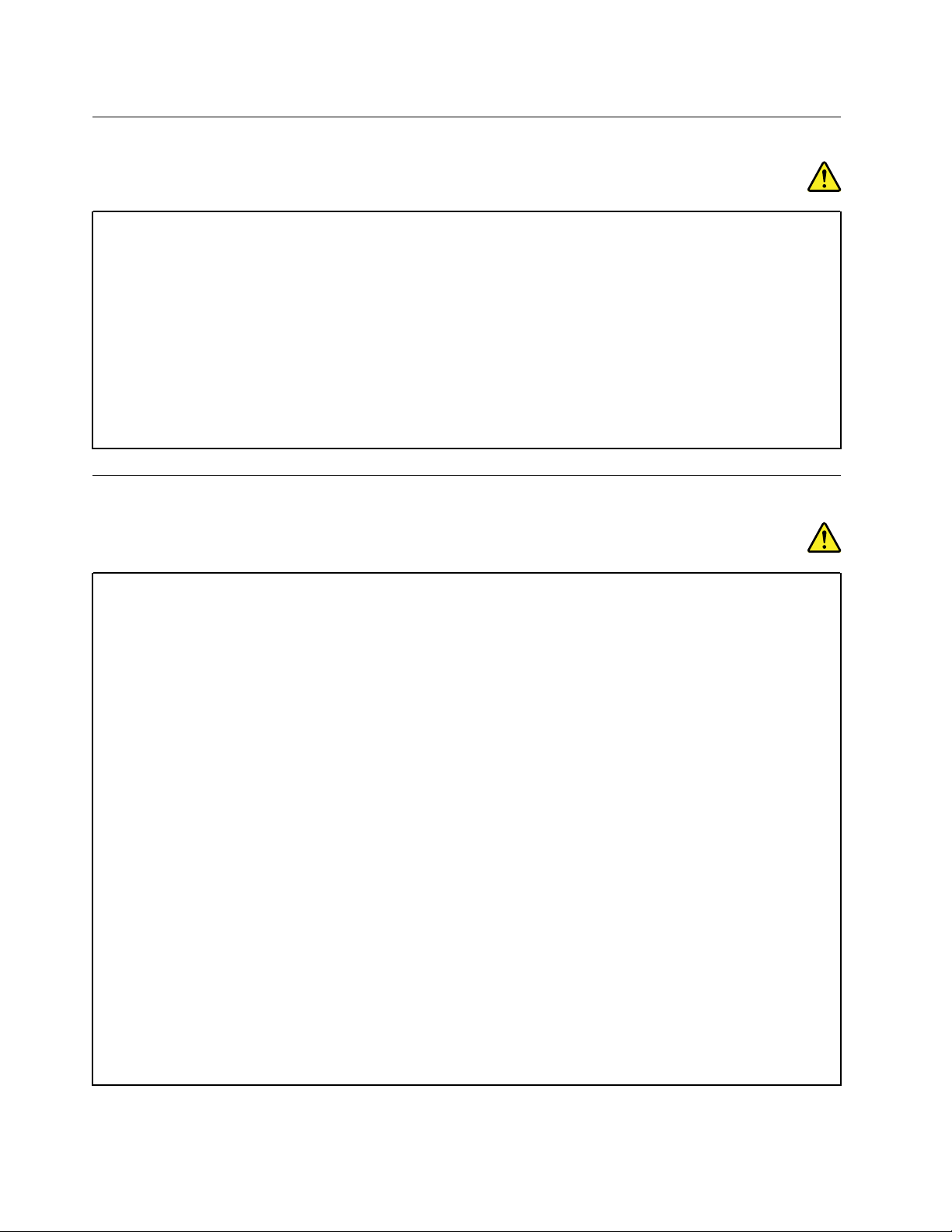
ﺈﺷﻌﺎﺭﺨﺎﺹﺒﺎﻟﺒﻄﺎﺭﻳﺔﺎﻟﺨﻠﻮﻳﺔﺎﻟﺪﺍﺋﺮﻳﺔﻐﻴﺮﺎﻟﻘﺎﺑﻠﺔﻠﺈﻋﺎﺩﺓﺎﻟﺸﺤﻦ
ﺨﻄﺮ
ﻠﺎﺘﺤﺎﻭﻝﺎﺳﺘﺒﺪﺍﻝﺎﻟﺒﻄﺎﺭﻳﺔﺎﻟﺨﻠﻮﻳﺔﺎﻟﺪﺍﺋﺮﻳﺔﻐﻴﺮﺎﻟﻘﺎﺑﻠﺔﻠﺈﻋﺎﺩﺓﺎﻟﺸﺤﻦ.ﻴﺠﺐﺄﻥﻴﺘﻢﺎﺳﺘﺒﺪﺍﻝﺎﻟﺒﻄﺎﺭﻳﺔﻔﻲﻤﻨﺸﺄﺓﺼﻴﺎﻧﺔﻤﻌﺘﻤﺪﺓﺄﻭﻔﻨﻲﻤﻌﺘﻤﺪﻤﻦ
Lenovo.
ﺘﻘﻮﻡﻤﻨﺸﺂﺕﺎﻟﺼﻴﺎﻧﺔﺎﻟﻤﻌﺘﻤﺪﺓﺄﻭﺎﻟﻔﻨﻴﻮﻥﺎﻟﻤﻌﺘﻤﺪﻭﻥﻤﻦLenovoﺒﺈﻋﺎﺩﺓﺘﺪﻭﻳﺮﺒﻄﺎﺭﻳﺎﺕLenovoﻮﻓﻘًﺎﻠﻠﻘﻮﺍﻧﻴﻦﻮﺍﻟﻠﻮﺍﺋﺢﺎﻟﺘﻨﻈﻴﻤﻴﺔﺎﻟﻤﺤﻠﻴﺔ.
ﺘﻨﻄﺒﻖﺎﻟﻌﺒﺎﺭﺓﺎﻟﺘﺎﻟﻴﺔﻌﻠﻰﺎﻟﻤﺴﺘﺨﺪﻣﻴﻦﺎﻟﻤﻮﺟﻮﺩﻳﻦﻔﻲﻮﻟﺎﻳﺔﻜﺎﻟﻴﻔﻮﺭﻧﻴﺎ،ﺎﻟﻮﻟﺎﻳﺎﺕﺎﻟﻤﺘﺤﺪﺓﺎﻟﺄﻣﺮﻳﻜﻴﺔ
ﻤﻌﻠﻮﻣﺎﺕﻌﻦﻤﻌﻴﺎﺭﻜﺎﻟﻴﻔﻮﺭﻧﻴﺎﻠﻤﺎﺩﺓﺎﻟﺒﻴﺮﻛﻠﻮﺭﺍﺕ:
ﺎﻟﻤﻨﺘﺠﺎﺕﺎﻟﺘﻲﺘﺤﺘﻮﻱﻌﻠﻰﺒﻄﺎﺭﻳﺎﺕﺎﻟﻠﻴﺜﻴﻮﻡﺎﻟﺨﻠﻮﻳﺔﺎﻟﺪﺍﺋﺮﻳﺔﺎﻟﺘﻲﻴﺪﺧﻞﻔﻲﺘﺮﻛﻴﺒﻬﺎﺜﺎﻧﻲﺄﻛﺴﻴﺪﺎﻟﻤﻨﺠﻨﻴﺰﻘﺪﺘﺤﺘﻮﻱﻌﻠﻰﻤﺎﺩﺓﺎﻟﺒﺮﻛﻠﻮﺭﺍﺕ.
https://www.dtsc.ca.gov/hazardouswaste/perchlorate/
ﻤﺎﺩﺓﺎﻟﺒﺮﻛﻠﻮﺭﺍﺕ-ﻘﺪﻴﻨﻄﺒﻖﺎﻟﺘﻌﺎﻣﻞﺎﻟﺨﺎﺹ،ﺮﺍﺟﻊ
ﺎﻟﺤﺮﺍﺭﺓﻮﺗﻬﻮﻳﺔﺎﻟﻤﻨﺘﺞ
ﺨﻄﺮ
ﺈﻥﺄﺟﻬﺰﺓﺎﻟﻜﻤﺒﻴﻮﺗﺮﻮﻣﺤﻮّﻟﺎﺕﻄﺎﻗﺔﺎﻟﺘﻴﺎﺭﺎﻟﻤﺘﺮﺩﺩﻮﺍﻟﻜﺜﻴﺮﻤﻦﺎﻟﺄﺟﻬﺰﺓﺎﻟﻤﻠﺤﻘﺔﺘﻮﻟﺪﺤﺮﺍﺭﺓﻌﻨﺪﺘﺸﻐﻴﻠﻬﺎﻮﻋﻨﺪﺸﺤﻦﺎﻟﺒﻄﺎﺭﻳﺎﺕ.ﻘﺪﺘﻮّﻟﺪﺄﺟﻬﺰﺓ
ﺎﻟﻜﻤﺒﻴﻮﺗﺮﺎﻟﻤﺤﻤﻮﻟﺔﻜﻤﻴﺔﻜﺒﻴﺮﺓﻤﻦﺎﻟﺤﺮﺍﺭﺓﺒﺴﺒﺐﺤﺠﻤﻬﺎﺎﻟﻤﻀﻐﻮﻁ.ﺎﺣﺮﺹﻌﻠﻰﺎﺗﺒﺎﻉﺎﻟﺈﺟﺮﺍﺀﺍﺕﺎﻟﻮﻗﺎﺋﻴﺔﺎﻟﺄﺳﺎﺳﻴﺔﺎﻟﺘﺎﻟﻴﺔﺪﻭﻣًﺎ:
•ﻌﻨﺪﻣﺎﻴﻜﻮﻥﺎﻟﻜﻤﺒﻴﻮﺗﺮﻘﻴﺪﺎﻟﺘﺸﻐﻴﻞﺄﻭﻌﻨﺪﻣﺎﻴﻜﻮﻥﺸﺤﻦﺎﻟﺒﻄﺎﺭﻳﺔﺠﺎﺭﻳًﺎ،ﻘﺪﺘﺼﺒﺢﺎﻟﻘﺎﻋﺪﺓﻮﺭﺍﺣﺔﺎﻟﻴﺪﻮﺑﻌﺾﺎﻟﺄﺟﺰﺍﺀﺎﻟﺄﺧﺮﻯﺴﺎﺧﻨﺔ.ﺘﺠﻨﺐ
ﻤﻠﺎﻣﺴﺔﻴﺪﻳﻚﺄﻭﺤﺠﺮﻙﺄﻭﺄﻱﺠﺰﺀﺂﺧﺮﻤﻦﺠﺴﺪﻙﻠﺠﺰﺀﺴﺎﺧﻦﻤﻦﺎﻟﻜﻤﺒﻴﻮﺗﺮﻠﻔﺘﺮﺓﻄﻮﻳﻠﺔ.ﻌﻨﺪﺎﺳﺘﺨﺪﺍﻣﻚﻠﻠﻮﺣﺔﺎﻟﻤﻔﺎﺗﻴﺢ،ﺘﺠﻨﺐﺘﺮﻙﻜﻔﻴﻚﻌﻠﻰ
ﺴﻨﺎﺩﺎﻟﻜﻔﻴﻦﻠﻔﺘﺮﺓﻄﻮﻳﻠﺔﻤﻦﺎﻟﻮﻗﺖ.ﻴﻮّﻟﺪﺎﻟﻜﻤﺒﻴﻮﺗﺮﺎﻟﺨﺎﺹﺒﻚﺒﻌﺾﺎﻟﺤﺮﺍﺭﺓﺄﺛﻨﺎﺀﺎﻟﺘﺸﻐﻴﻞﺎﻟﻌﺎﺩﻱ.ﻮﺗﻌﺘﻤﺪﻜﻤﻴﺔﺎﻟﺤﺮﺍﺭﺓﻌﻠﻰﻘﺪﺭﻨﺸﺎﻁﺎﻟﻨﻈﺎﻡ
ﻮﻣﺴﺘﻮﻯﺸﺤﻦﺎﻟﺒﻄﺎﺭﻳﺔ.ﻤﻠﺎﻣﺴﺔﺎﻟﻜﻤﺒﻴﻮﺗﺮﻠﺠﺴﺪﻙﻠﻤﺪﺓﻄﻮﻳﻠﺔ،ﺤﺘﻰﻮﻟﻮﻤﻦﺨﻠﺎﻝﺎﻟﻤﻠﺎﺑﺲ،ﻘﺪﺘﺆﺩﻯﺈﻟﻰﻌﺪﻡﺎﻟﺮﺍﺣﺔﺄﻭﺈﻟﻰﺤﺮﻭﻕﺠﻠﺪﻳﺔ.ﺒﺸﻜﻞ
ﺪﻭﺭﻱ،ﻘﻢﺒﺄﺧﺬﻔﺘﺮﺍﺕﺎﺳﺘﺮﺍﺣﺔﻤﻦﺎﺳﺘﺨﺪﺍﻡﻠﻮﺣﺔﺎﻟﻤﻔﺎﺗﻴﺢﻮﺫﻟﻚﺒﺮﻓﻊﻴﺪﻳﻚﻌﻦﺴﻨﺎﺩﺎﻟﻜﻔﻴﻦ؛ﻮﺍﺣﺮﺹﻌﻠﻰﻌﺪﻡﺎﺳﺘﺨﺪﺍﻡﻠﻮﺣﺔﺎﻟﻤﻔﺎﺗﻴﺢﻠﻔﺘﺮﺓ
ﻄﻮﻳﻠﺔ.
•ﻠﺎﺘﻘﻢﺒﺘﺸﻐﻴﻞﺎﻟﻜﻤﺒﻴﻮﺗﺮﺄﻭﺸﺤﻦﺎﻟﺒﻄﺎﺭﻳﺔﺒﺎﻟﻘﺮﺏﻤﻦﻤﻮﺍﺩﻘﺎﺑﻠﺔﻠﻠﺎﺷﺘﻌﺎﻝﺄﻭﻔﻲﺒﻴﺌﺎﺕﻤﺘﻔﺠﺮﺓ.
•ﺘﻢﺘﺰﻭﻳﺪﺎﻟﻤﻨﺘﺞﺒﻔﺘﺤﺎﺕﺘﻬﻮﻳﺔ،ﻮ/ﺄﻭﻤﺮﺍﻭﺡ،ﻮ/ﺄﻭﺒﺎﻟﻮﻋﺎﺕﺤﺮﺍﺭﻳﺔﻠﺘﻮﻓﻴﺮﺎﻟﺴﻠﺎﻣﺔ،ﻮﺍﻟﺮﺍﺣﺔ،ﻮﺍﻟﺘﺸﻐﻴﻞﺎﻟﻤﻮﺛﻮﻕ.ﻘﺪﺘﺘﻢﺈﻋﺎﻗﺔﻬﺬﻩﺎﻟﻤﻴﺰﺍﺕﺒﺸﻜﻞ
ﻐﻴﺮﻤﻘﺼﻮﺩﻤﻦﺨﻠﺎﻝﻮﺿﻊﺎﻟﻤﻨﺘﺞﻌﻠﻰﺴﺮﻳﺮ،ﺄﻭﺄﺭﻳﻜﺔ،ﺄﻭﺴﺠﺎﺩﺓ،ﺄﻭﺴﻄﺢﻤﺮﻥﺂﺧﺮ.ﻠﺎﺘﻘﻢﻤﻄﻠﻘًﺎﺒﺴﺪﻬﺬﻩﺎﻟﻤﻴﺰﺍﺕ،ﺄﻭﺘﻐﻄﻴﺘﻬﺎ،ﺄﻭﺘﻌﻄﻴﻠﻬﺎ.
•ﻴﺘﻮﻟﺪﻌﻦﻤﺤﻮّﻝﻄﺎﻗﺔﺎﻟﺘﻴﺎﺭﺎﻟﻤﺘﺮﺩﺩﺤﺮﺍﺭﺓﻌﻨﺪﻣﺎﻴﻜﻮﻥﻤﺘﺼﻠﺎًﺒﻤﺨﺮﺝﺎﻟﺘﻴﺎﺭﺎﻟﻜﻬﺮﺑﺎﺋﻲﻮﺍﻟﻜﻤﺒﻴﻮﺗﺮﺎﻟﺨﺎﺹﺒﻚ.ﻠﺎﺘﻀﻊﺎﻟﻤﺤﻮﻝﻤﻠﺎﻣﺴًﺎﻠﺄﻯﺠﺰﺀﻤﻦ
ﺄﺟﺰﺍﺀﺠﺴﺪﻙﺄﺛﻨﺎﺀﺎﺳﺘﺨﺪﺍﻣﻪ.ﻠﺎﺘﺴﺘﺨﺪﻡﻄﺎﻗﺔﺎﻟﺘﻴﺎﺭﺎﻟﻤﺘﺮﺩﺩﺎﺑﺪًﺍﻠﺘﺪﻓﺌﺔﺠﺴﺪﻙ.ﻤﻠﺎﻣﺴﺔﺎﻟﺤﺎﺳﺐﺒﺠﺴﺪﻙﻠﻤﺪﺓﻄﻮﻳﻠﺔ،ﺤﺘﻰﻮﻟﻮﻤﻦﺨﻠﺎﻝﺎﻟﻤﻠﺎﺑﺲ،
ﻘﺪﺘﺆﺩﻯﺈﻟﻰﺤﺮﻭﻕﺠﻠﺪﻳﺔ.
ﻠﺴﻠﺎﻣﺘﻚﺎﻟﺸﺨﺼﻴﺔ،ﺎﺣﺮﺹﻌﻠﻰﺎﺗﺒﺎﻉﺎﻟﺈﺟﺮﺍﺀﺍﺕﺎﻟﻮﻗﺎﺋﻴﺔﺎﻟﺄﺳﺎﺳﻴﺔﺎﻟﺘﺎﻟﻴﺔﻔﻴﻤﺎﻴﺘﻌﻠﻖﺒﺎﻟﻜﻤﺒﻴﻮﺗﺮﺎﻟﺨﺎﺹﺒﻚ:
•ﺎﺣﺘﻔﻆﺒﺎﻟﻐﻄﺎﺀﻤﻐﻠﻘًﺎﻌﻨﺪﻣﺎﻴﻜﻮﻥﺎﻟﻜﻤﺒﻴﻮﺗﺮﻤﺘﺼﻠﺎً.
•ﺎﻓﺤﺺﺎﻟﺠﺰﺀﺎﻟﺨﺎﺭﺟﻲﻤﻦﺎﻟﻜﻤﺒﻴﻮﺗﺮﺒﺎﻧﺘﻈﺎﻡﻠﻠﺘﺄﻛﺪﻤﻦﻌﺪﻡﺘﺮﺍﻛﻢﺎﻟﺄﺗﺮﺑﺔ.
•ﻘﻢﺒﺈﺯﺍﻟﺔﺎﻟﺄﺗﺮﺑﺔﻤﻦﺎﻟﻔﺘﺤﺎﺕﻮﺃﻱﺜﻘﻮﺏﻔﻲﺎﻟﻮﺍﺟﻬﺔ.ﻘﺪﻴﻠﺰﻡﺈﺟﺮﺍﺀﻌﻤﻠﻴﺎﺕﺎﻟﺘﻨﻈﻴﻒﺒﺸﻜﻞﻤﺴﺘﻤﺮﻠﺄﺟﻬﺰﺓﺎﻟﻜﻤﺒﻴﻮﺗﺮﺎﻟﺘﻲﺘﻮﺟﺪﻔﻲﻤﻨﺎﻃﻖﺘﺘﻜﺎﺛﺮ
ﺒﻬﺎﺎﻟﺄﺗﺮﺑﺔﺄﻭﻔﻲﺎﻟﻤﻨﺎﻃﻖﺎﻟﻤﺰﺩﺣﻤﺔ.
•ﻠﺎﺘﻘﻢﺒﺈﻋﺎﻗﺔﺄﻱﻔﺘﺤﺎﺕﺘﻬﻮﻳﺔﺄﻭﺴﺪﻫﺎ.
•ﻠﺎﺘﻘﻢﺒﺘﺸﻐﻴﻞﺎﻟﻜﻤﺒﻴﻮﺗﺮﺎﻟﺨﺎﺹﺒﻚﺪﺍﺧﻞﻘﻄﻊﺎﻟﺄﺛﺎﺙ،ﺈﺫﻘﺪﻴﺆﺩﻱﺬﻟﻚﻠﺰﻳﺎﺩﺓﻤﺨﺎﻃﺮﺰﻳﺎﺩﺓﺎﻟﺤﺮﺍﺭﺓ.
•ﻴﺠﺐﺄﻟﺎﺘﺘﺠﺎﻭﺯﺪﺭﺟﺔﺤﺮﺍﺭﺓﺎﻟﻬﻮﺍﺀﺎﻟﻤﺘﺪﻓﻖﻔﻲﺎﻟﻜﻤﺒﻴﻮﺗﺮ35°ﻤﺌﻮﻳﺔ)95°ﻔﻬﺮﻧﻬﺎﻳﺖ(.
xﻭ
ﺩﻟﻴﻞﻣﺴﺘﺨﺪﻡX280
Page 13
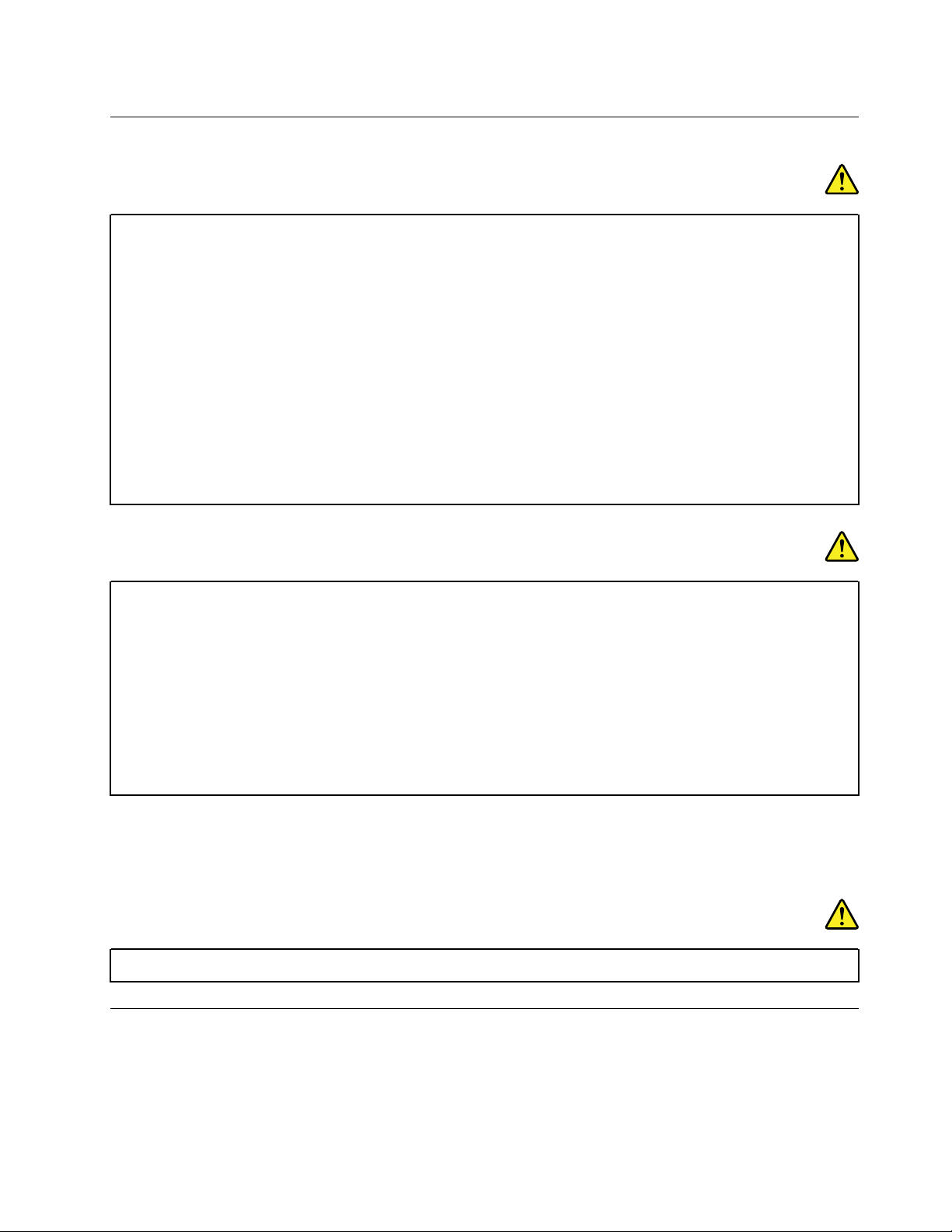
ﻤﻌﻠﻮﻣﺎﺕﺎﻟﺴﻠﺎﻣﺔﺎﻟﺨﺎﺻﺔﺒﺎﻟﺘﻴﺎﺭﺎﻟﻜﻬﺮﺑﺎﺋﻲ
ﺨﻄﺮ
ﻴﺸﻜﻞﺎﻟﺘﻴﺎﺭﺎﻟﻜﻬﺮﺑﺎﺋﻲﺎﻟﺼﺎﺩﺭﻤﻦﻜﺒﻠﺎﺕﺎﻟﻄﺎﻗﺔﻮﺍﻟﻬﻮﺍﺗﻒﻮﺍﻟﺎﺗﺼﺎﻟﺎﺕﺨﻄﻮﺭﺓﺒﺎﻟﻐﺔ.
ﻠﺘﻔﺎﺩﻱﻤﺨﺎﻃﺮﺎﻟﺘﻌﺮﺽﻠﺼﺪﻣﺎﺕﻜﻬﺮﺑﺎﺋﻴﺔ:
•ﻠﺎﺘﺴﺘﺨﺪﻡﺎﻟﻜﻤﺒﻴﻮﺗﺮﺎﻟﺨﺎﺹﺒﻚﺨﻠﺎﻝﺄﺛﻨﺎﺀﻌﺎﺻﻔﺔﺒﺮﻗﻴﺔ.
•ﻠﺎﺘﻘﻢﺒﺘﻮﺻﻴﻞﺄﻭﻔﺼﻞﺄﻱﻜﺎﺑﻠﺎﺕﺄﻭﺘﻨﻔﻴﺬﺄﻱﻌﻤﻠﻴﺎﺕﺘﺮﻛﻴﺐﺄﻭﺼﻴﺎﻧﺔﺄﻭﺈﻋﺎﺩﺓﺘﻜﻮﻳﻦﻠﻬﺬﺍﺎﻟﻤﻨﺘﺞﺄﺛﻨﺎﺀﺤﺪﻭﺙﻌﻮﺍﺻﻒﺮﻋﺪﻳﺔ.
•ﻘﻢﺒﺘﻮﺻﻴﻞﺠﻤﻴﻊﺄﺳﻠﺎﻙﺎﻟﻄﺎﻗﺔﺒﻤﺄﺧﺬﻜﻬﺮﺑﺎﺋﻲﺘﻢﺘﻮﺻﻴﻠﻪﻮﺗﺄﺭﻳﻀﻪﺒﺸﻜﻞﺴﻠﻴﻢ.
•ﻘﻢﺒﺘﻮﺻﻴﻞﺄﻱﺠﻬﺎﺯﺴﻴﺘﻢﺘﻮﺻﻴﻠﻪﺒﻬﺬﺍﺎﻟﻤﻨﺘﺞﺒﻤﻘﺎﺑﺲﺘﻢﺘﻮﺻﻴﻠﻬﺎﺒﺸﻜﻞﺴﻠﻴﻢ.
•ﻤﺘﻰﺄﻣﻜﻦ،ﺎﺳﺘﺨﺪﻡﻴﺪًﺍﻮﺍﺣﺪﺓﻔﻘﻂﻠﺘﻮﺻﻴﻞﻜﺒﻠﺎﺕﺎﻟﺈﺷﺎﺭﺓﺄﻭﻔﺼﻠﻬﺎ.
•ﻠﺎﺘﻘﻢﻤﻄﻠﻘًﺎﺒﺘﺸﻐﻴﻞﺄﻱﺠﻬﺎﺯﻔﻲﺤﺎﻟﺔﻮﺟﻮﺩﺤﺮﻳﻖﺄﻭﻤﺎﺀﺄﻭﺘﻠﻒﺒﺎﻟﻤﻜﻮﻧﺎﺕ.
•ﺎﻓﺼﻞﺄﺳﻠﺎﻙﺎﻟﻄﺎﻗﺔﺎﻟﻤﺘﺼﻠﺔﻮﺍﻟﺒﻄﺎﺭﻳﺔﻮﺟﻤﻴﻊﺎﻟﻜﺎﺑﻠﺎﺕﻘﺒﻞﻔﺘﺢﺄﻏﻄﻴﺔﺎﻟﺄﺟﻬﺰﺓ،ﻤﺎﻠﻢﺘﺮﺩﺈﺭﺷﺎﺩﺍﺕﺒﺨﻠﺎﻑﺬﻟﻚﻔﻲﺈﺟﺮﺍﺀﺍﺕﺎﻟﺘﺮﻛﻴﺐﻮﺍﻟﺘﻜﻮﻳﻦ.
•ﻠﺎﺘﺴﺘﺨﺪﻡﺎﻟﻜﻤﺒﻴﻮﺗﺮﺤﺘﻰﻴﺘﻢﺘﺮﻛﻴﺐﺠﻤﻴﻊﺤﺎﻭﻳﺎﺕﺎﻟﺄﺟﺰﺍﺀﺎﻟﺪﺍﺧﻠﻴﺔﻔﻲﻤﻜﺎﻧﻬﺎ.ﻠﺎﺘﺴﺘﺨﺪﻡﺎﻟﻜﻤﺒﻴﻮﺗﺮﻌﻨﺪﻣﺎﺘﻜﻮﻥﺎﻟﺪﺍﺭﺍﺕﺎﻟﻜﻬﺮﺑﺎﺋﻴﺔﻮﺍﻟﻘﻄﻊ
ﺎﻟﺪﺍﺧﻠﻴﺔﻤﻜﺸﻮﻓﺔ.
ﺨﻄﺮ
ﻘﻢﺒﺘﻮﺻﻴﻞﺎﻟﻜﺒﻠﺎﺕﻮﻓﺼﻠﻬﺎﻌﻠﻰﺎﻟﻨﺤﻮﺎﻟﻤﻮﺿﺢﻔﻲﺎﻟﺈﺟﺮﺍﺀﺍﺕﺎﻟﺘﺎﻟﻴﺔﻌﻨﺪﺘﺮﻛﻴﺐﺎﻟﺄﻏﻄﻴﺔ،ﺄﻭﺘﺤﺮﻳﻜﻬﺎ،ﺄﻭﻔﺘﺤﻬﺎﻌﻠﻰﻬﺬﺍﺎﻟﻤﻨﺘﺞﺄﻭﺎﻟﺄﺟﻬﺰﺓﺎﻟﻤﺘﺼﻠﺔ
ﺒﻪ.
ﻠﻠﻔﺼﻞ:
١.ﻘﻢﺒﺈﻳﻘﺎﻑﺘﺸﻐﻴﻞﻜﻞﺸﻲء.
٢.ﺄﻭﻟﺎً،ﺎﻧﺰﻉﺄﺳﻠﺎﻙﺎﻟﻄﺎﻗﺔﻤﻦﺎﻟﻤﻘﺎﺑﺲ.
٣.ﺎﻧﺰﻉﻜﺒﻠﺎﺕﺎﻟﺈﺷﺎﺭﺓﻤﻦﺎﻟﻤﻮﺻﻠﺎﺕ.
٤.ﺎﻧﺰﻉﺠﻤﻴﻊﺎﻟﻜﺒﻠﺎﺕﻤﻦﺎﻟﺄﺟﻬﺰﺓ.
ﻠﻠﺘﻮﺻﻴﻞ:
١.ﻘﻢﺒﺈﻳﻘﺎﻑﺘﺸﻐﻴﻞﻜﻞﺸﻲء.
٢.ﺄﻭﻟﺎً،ﻘﻢﺒﺘﻮﺻﻴﻞﺠﻤﻴﻊﺎﻟﻜﺒﻠﺎﺕﺒﺎﻟﺄﺟﻬﺰﺓ.
٣.ﻘﻢﺒﺘﻮﺻﻴﻞﻜﺒﻠﺎﺕﺎﻟﺈﺷﺎﺭﺓﺒﺎﻟﻤﻮﺻﻠﺎﺕ.
٤.ﻘﻢﺒﺘﻮﺻﻴﻞﺄﺳﻠﺎﻙﺎﻟﻄﺎﻗﺔﺒﺎﻟﻤﻘﺎﺑﺲ.
٥.ﻘﻢﺒﺘﺸﻐﻴﻞﺎﻟﺄﺟﻬﺰﺓ.
ﻴﺠﺐﻔﺼﻞﺴﻠﻚﺎﻟﻄﺎﻗﺔﻌﻦﺎﻟﻤﻘﺒﺲﺄﻭﺎﻟﻤﺄﺧﺬﺎﻟﺤﺎﺋﻄﻲﻘﺒﻞﺒﺪﺀﺘﺮﻛﻴﺐﻜﻞﺎﻟﻜﺎﺑﻠﺎﺕﺎﻟﻜﻬﺮﺑﺎﺋﻴﺔﺎﻟﺄﺧﺮﻯﺎﻟﻤﺘﺼﻠﺔﺒﺎﻟﻜﻤﺒﻴﻮﺗﺮ.
ﻴﻤﻜﻦﺈﻋﺎﺩﺓﺘﻮﺻﻴﻞﺴﻠﻚﺎﻟﻄﺎﻗﺔﺒﺎﻟﻤﺄﺧﺬﺎﻟﺤﺎﺋﻄﻲﺄﻭﺎﻟﻤﺄﺧﺬﻔﻘﻂﺒﻌﺪﺘﻮﺻﻴﻞﺠﻤﻴﻊﺎﻟﻜﺎﺑﻠﺎﺕﺎﻟﻜﻬﺮﺑﺎﺋﻴﺔﺎﻟﺄﺧﺮﻯﺒﺎﻟﻜﻤﺒﻴﻮﺗﺮ.
ﺨﻄﺮ
ﺄﺛﻨﺎﺀﺎﻟﻌﻮﺍﺻﻒﺎﻟﺮﻋﺪﻳﺔ،ﻠﺎﺘﻨﻔّﺬﺄﻱﻌﻤﻠﻴﺔﺎﺳﺘﺒﺪﺍﻝﻮﻟﺎﺘﻘﻢﺒﺘﻮﺻﻴﻞﻜﺎﺑﻞﺎﻟﻬﺎﺗﻒﺒﻤﺄﺧﺬﺎﻟﻬﺎﺗﻒﻌﻠﻰﺎﻟﺤﺎﺋﻂﺄﻭﺘﻔﺼﻠﻪﻌﻨﻪ.
ﺈﺷﻌﺎﺭﺨﺎﺹﺒﺸﺎﺷﺎﺕﺎﻟﻜﺮﻳﺴﺘﺎﻝﺎﻟﺴﺎﺋﻞ(LCD)
ﺘﺤﺬﻳﺮ:
ﺸﺎﺷﺔﺎﻟﻜﺮﻳﺴﺘﺎﻝﺎﻟﺴﺎﺋﻞ(LCD)ﻤﺼﻨﻮﻋﺔﻤﻦﺎﻟﺰﺟﺎﺝﻮﻗﺪﺘﺘﻌﺮﺽﻠﻠﻜﺴﺮﺒﺴﺒﺐﺎﻟﺘﻌﺎﻣﻞﺎﻟﻌﻨﻴﻒﻤﻊﺎﻟﻜﻤﺒﻴﻮﺗﺮﺄﻭﺴﻘﻮﻃﻪ.ﻔﻲﺤﺎﻟﺔﺎﻧﻜﺴﺎﺭﺸﺎﺷﺔLCD
ﻮﻧﻔﺎﺫﺎﻟﺴﺎﺋﻞﺎﻟﺪﺍﺧﻠﻲﺈﻟﻰﻌﻴﻨﻴﻚﺄﻭﻴﺪﻳﻚ،ﻘﻢﺒﻐﺴﻞﺎﻟﻤﻨﺎﻃﻖﺎﻟﻤﺘﺄﺛﺮﺓﺒﺎﻟﺴﺎﺋﻞﻌﻠﻰﺎﻟﻔﻮﺭﺒﺎﻟﻤﺎﺀﻠﻤﺪﺓﻠﺎﺘﻘﻞﻌﻦ15ﺪﻗﻴﻘﺔ؛ﻔﻲﺤﺎﻟﺔﻮﺟﻮﺩﺄﻱﺄﻋﺮﺍﺽﺒﻌﺪ
ﺎﻟﻐﺴﻴﻞ،ﺎﺳﺘﻌﻦﺒﺎﻟﺮﻋﺎﻳﺔﺎﻟﻄﺒﻴﺔ.
© Copyright Lenovo 2018, 2019xi
Page 14
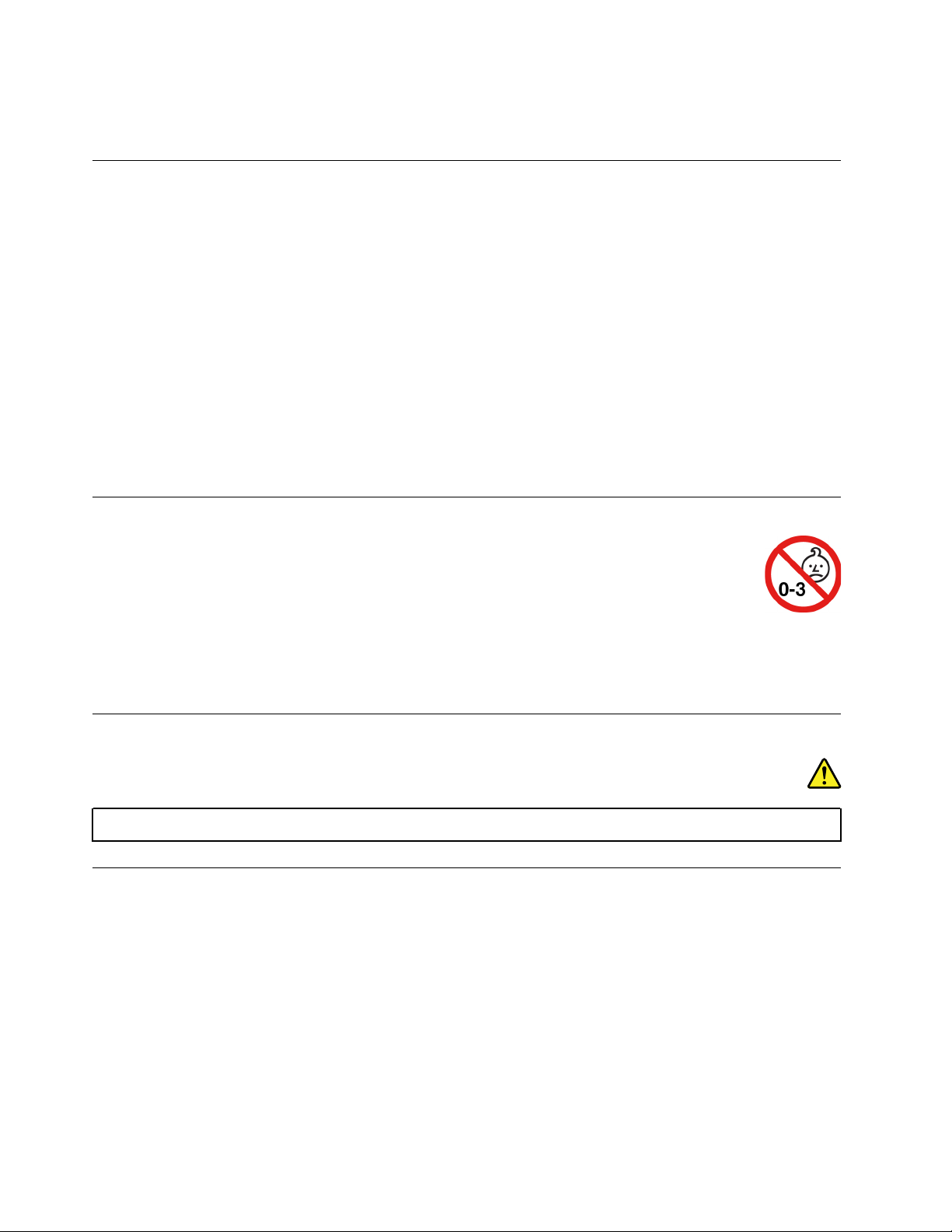
ﻤﻠﺎﺣﻈﺔ:ﺒﺎﻟﻨﺴﺒﺔﺈﻟﻰﺎﻟﻤﻨﺘﺠﺎﺕﺎﻟﻤﺰﻭﺩﺓﺒﻤﺼﺎﺑﻴﺢﺎﻟﻔﻠﻮﺭﻳﺴﻨﺖﺎﻟﺘﻲﺘﺤﺘﻮﻯﻌﻠﻰﺎﻟﺰﺋﺒﻖ)ﻌﻠﻰﺴﺒﻴﻞﺎﻟﻤﺜﺎﻝ،ﻠﻴﺴﺖﻤﻦﻨﻮﻉLED(،ﻴﺤﺘﻮﻱﻤﺼﺒﺎﺡﺎﻟﻔﻠﻮﺭﻳﺴﻨﺖ
ﺎﻟﻤﻮﺟﻮﺩﻔﻲﺸﺎﺷﺔﺎﻟﻜﺮﻳﺴﺘﺎﻝﺎﻟﺴﺎﺋﻞ(LCD)ﻌﻠﻰﺎﻟﺰﺋﺒﻖ،ﻠﺬﺍﻴﺠﺐﺎﻟﺘﺨﻠﺺﻤﻨﻬﺎﻮﻓﻘًﺎﻠﻠﻘﻮﺍﻧﻴﻦﺎﻟﻤﺤﻠﻴﺔﺄﻭﺎﻟﺤﻜﻮﻣﻴﺔﺄﻭﺎﻟﻘﻮﺍﻧﻴﻦﺎﻟﻔﻴﺪﺭﺍﻟﻴﺔ.
ﺎﺳﺘﺨﺪﺍﻡﺴﻤﺎﻋﺎﺕﺎﻟﺮﺃﺱﺄﻭﺴﻤﺎﻋﺎﺕﺎﻟﺄﺫﻥ
ﺘﺤﺬﻳﺮ:
ﻘﺪﺘﺆﺩﻱﺰﻳﺎﺩﺓﺎﻟﻀﻐﻂﺎﻟﺴﻤﻌﻲﺎﻟﻨﺎﺗﺞﻤﻦﺴﻤﺎﻋﺎﺕﺎﻟﺄﺫﻥﻮﺳﻤﺎﻋﺎﺕﺎﻟﺮﺃﺱﺈﻟﻰﻔﻘﺪﺍﻥﺎﻟﺴﻤﻊ.ﻴﺆﺩﻱﻀﺒﻂﻮﺣﺪﺓﺘﻨﺎﻏﻢﺎﻟﺄﺻﻮﺍﺕﻠﻠﺤﺪﺎﻟﺄﻗﺼﻰﺈﻟﻰﺰﻳﺎﺩﺓ
ﺎﻟﺠﻬﺪﺎﻟﻜﻬﺮﺑﺎﺋﻲﻠﻤﺨﺮﺟﺎﺕﺴﻤﺎﻋﺎﺕﺎﻟﺄﺫﻥﺄﻭﺴﻤﺎﻋﺎﺕﺎﻟﺮﺃﺱﻮﺑﺎﻟﺘﺎﻟﻲﻤﺴﺘﻮﻯﻀﻐﻂﺎﻟﺼﻮﺕ.ﻮﻟﺬﻟﻚ،ﻠﺤﻤﺎﻳﺔﺤﺎﺳﺔﺎﻟﺴﻤﻊﻠﺪﻳﻚ،ﺎﺿﺒﻂﻮﺣﺪﺓﺘﻨﺎﻏﻢ
ﺎﻟﺄﺻﻮﺍﺕﻌﻠﻰﻤﺴﺘﻮﻯﻤﻨﺎﺳﺐ.
ﻘﺪﻴﻤﺜﻞﺎﻟﺎﻓﺮﺍﻁﻔﻲﺎﺳﺘﺨﺪﺍﻡﺴﻤﺎﻋﺎﺕﺎﻟﺮﺃﺱﺄﻭﺴﻤﺎﻋﺎﺕﺎﻟﺄﺫﻥﻠﻔﺘﺮﺓﻄﻮﻳﻠﺔﻮﺑﺪﺭﺟﺔﺼﻮﺕﻤﺮﺗﻔﻌﺔﺠﺪًﺍﺨﻄﺮًﺍﻜﺒﻴﺮًﺍﻮﺫﻟﻚﺈﺫﺍﻜﺎﻧﺖﺎﻟﻤﻮﺻﻠﺎﺕﺎﻟﺨﺎﺻﺔ
ﺒﺴﻤﺎﻋﺎﺕﺎﻟﺮﺃﺱﺄﻭﺎﻟﺄﺫﻥﻠﺎﺘﺘﻔﻖﻤﻊﻤﺤﺪﺩﺍﺕEN 50332-2.ﻴﺘﻮﺍﻓﻖﻤﻮﺻﻞﻤﺨﺮﺝﺴﻤﺎﻋﺎﺕﺎﻟﺮﺃﺱﺎﻟﺨﺎﺹﺒﺎﻟﻜﻤﺒﻴﻮﺗﺮﻤﻊﻤﻮﺍﺻﻔﺎﺕﺎﻟﺎﺗﺤﺎﺩﺎﻟﺄﻭﺭﻭﺑﻲ
EN 50332-2ﺎﻟﻔﻘﺮﺓﺎﻟﻔﺮﻋﻴﺔ7.ﺘﺤﺪﺩﻬﺬﻩﺎﻟﻤﻮﺍﺻﻔﺔﺎﻟﺤﺪﺎﻟﺄﻗﺼﻰﻠﻔﻮﻟﺘﻴﺔﺈﺧﺮﺍﺝﺠﺬﺭﻤﺘﻮﺳﻂﺎﻟﻤﺮﺑﻌﺎﺕ)RMS(ﺎﻟﺤﻘﻴﻘﻲﻠﻠﻨﻄﺎﻕﺎﻟﻌﺮﻳﺾﺒـ150ﻤﻠﻲ
ﻔﻮﻟﺖ.ﻠﻠﻤﺴﺎﻋﺪﺓﻔﻲﺎﻟﺤﻤﺎﻳﺔﻤﻦﺎﻟﺘﻌﺮﺽﻠﻔﻘﺪﺍﻥﺎﻟﺴﻤﻊ،ﺘﺄﻛﺪﻤﻦﺘﻮﺍﻓﻖﺴﻤﺎﻋﺎﺕﺎﻟﺮﺃﺱﻮﺳﻤﺎﻋﺎﺕﺎﻟﺄﺫﻥﺎﻟﺘﻲﺘﺴﺘﺨﺪﻣﻬﺎﻤﻊﺎﻟﻤﻌﻴﺎﺭEN 50332-2)ﻀﻤﻦ
ﺤﺪﻭﺩﺎﻟﻔﻘﺮﺓ7(ﻮﺫﻟﻚﺒﺤﻴﺚﻴﺼﻞﺎﻟﺠﻬﺪﺎﻟﻜﻬﺮﺑﺎﺋﻲﻠﻨﻄﺎﻕﺎﻟﻤﺪﻯﺎﻟﻮﺍﺳﻊﺈﻟﻰ75ﻤﻠﻠﻲﻔﻮﻟﺖ.ﻘﺪﻴﺆﺩﻱﺎﺳﺘﺨﺪﺍﻡﺴﻤﺎﻋﺎﺕﺎﻟﺮﺃﺱﺎﻟﺘﻲﻠﺎﺘﺘﻮﺍﻓﻖﻤﻊEN
50332-2ﺈﻟﻰﺎﺣﺘﻤﺎﻟﻴﺔﺎﻟﺘﻌﺮﺽﻠﻤﺨﺎﻃﺮﻮﺫﻟﻚﻨﺘﻴﺠﺔﻠﺸﺪﺓﺎﻟﺼﻮﺕﺎﻟﺘﻲﺘﺼﺪﺭﻌﻦﺘﻠﻚﺎﻟﺴﻤﺎﻋﺎﺕ.
ﺈﺫﺍﺘﻢﺈﺭﻓﺎﻕﺴﻤﺎﻋﺎﺕﺮﺃﺱﺄﻭﺴﻤﺎﻋﺎﺕﺄﺫﻥﻤﻊﻜﻤﺒﻴﻮﺗﺮLenovoﻔﻲﺎﻟﺤﺰﻣﺔﺎﻟﺘﻲﺘﻠﻘﻴﺘﻬﺎ،ﻔﻬﺬﺍﻴﻌﻨﻲﺄﻥﻤﺠﻤﻮﻋﺔﺴﻤﺎﻋﺎﺕﺎﻟﺮﺃﺱﺄﻭﺎﻟﺄﺫﻥﻮﺍﻟﻜﻤﺒﻴﻮﺗﺮ
ﺘﺘﻮﺍﻓﻖﺒﺎﻟﻔﻌﻞﻤﻊﻤﻮﺍﺻﻔﺎﺕEN 50332-1.ﻮﺇﺫﺍﺘﻢﺎﺳﺘﺨﺪﺍﻡﺴﻤﺎﻋﺎﺕﺮﺃﺱﺄﻭﺴﻤﺎﻋﺎﺕﺄﺫﻥﻤﺨﺘﻠﻔﺔ،ﻔﺘﺄﻛﺪﻤﻦﺘﻮﺍﻓﻘﻬﺎﻤﻊEN 50332-1)ﺎﻟﻔﻘﺮﺓ6.5ﻘﻴﻢ
ﺎﻟﺤﺪﻭﺩ(.ﻴﻤﺜﻞﺎﺳﺘﺨﺪﺍﻡﺴﻤﺎﻋﺎﺕﺮﺃﺱﻐﻴﺮﻤﺘﻮﺍﻓﻘﺔﻤﻊEN 50332-1ﺨﻄﺮًﺍﺒﺴﺒﺐﻤﺴﺘﻮﻳﺎﺕﻀﻐﻂﺎﻟﺼﻮﺕﺎﻟﺰﺍﺋﺪﺓ.
ﺈﺷﻌﺎﺭﺨﻄﺮﺎﻟﺎﺧﺘﻨﺎﻕ
ﺨﻄﺮﺎﻟﺎﺧﺘﻨﺎﻕ–ﻴﺤﺘﻮﻱﺎﻟﻤﻨﺘﺞﻌﻠﻰﺄﺟﺰﺍﺀﺼﻐﻴﺮﺓ.
ﺎﺣﺘﻔﻆﺒﻪﺒﻌﻴﺪًﺍﻌﻦﻤﺘﻨﺎﻭﻝﺎﻟﺄﻃﻔﺎﻝﺘﺤﺖﺴﻦﺜﻠﺎﺙﺴﻨﻮﺍﺕ.
ﺎﻟﺈﺷﻌﺎﺭﺎﻟﺨﺎﺹﺒﺎﻟﺤﻘﺎﺋﺐﺎﻟﺒﻠﺎﺳﺘﻴﻜﻴﺔ
ﺨﻄﺮ
ﻘﺪﺘﺸﻜﻞﺎﻟﺄﻛﻴﺎﺱﺎﻟﺒﻠﺎﺳﺘﻴﻜﻴﺔﺨﻄﻮﺭﺓ.ﺎﺣﺘﻔﻆﺒﺎﻟﺄﻛﻴﺎﺱﺎﻟﺒﻠﺎﺳﺘﻴﻜﻴﺔﺒﻌﻴﺪًﺍﻌﻦﻤﺘﻨﺎﻭﻝﺎﻟﺮﺿﻊﻮﺍﻟﺄﻃﻔﺎﻝﻠﺘﻔﺎﺩﻱﻤﺨﺎﻃﺮﺎﻟﺎﺧﺘﻨﺎﻕ.
ﺈﺷﻌﺎﺭﺤﻮﻝﺎﻟﻘﻄﻊﺎﻟﺰﺟﺎﺟﻴﺔ
ﺘﺤﺬﻳﺮ:
ﻘﺪﺘﻜﻮﻥﺒﻌﺾﺎﻟﻘﻄﻊﺎﻟﻤﻮﺟﻮﺩﺓﻔﻲﺎﻟﻤﻨﺘﺞﻤﺼﻨﻮﻋﺔﻤﻦﺎﻟﺰﺟﺎﺝ.ﻮﻗﺪﻴﻨﻜﺴﺮﺎﻟﺰﺟﺎﺝﺈﺫﺍﺴﻘﻂﺎﻟﻤﻨﺘﺞﻌﻠﻰﺴﻄﺢﺼﻠﺐﺄﻭﺘﻠﻘﻰﺼﺪﻣﺔﺸﺪﻳﺪﺓ.ﻌﻨﺪﻣﺎﻴﻨﻜﺴﺮ
ﺎﻟﺰﺟﺎﺝ،ﻠﺎﺘﻠﻤﺴﻪﺄﻭﺘﺤﺎﻭﻝﺈﺧﺮﺍﺟﻪ.ﺘﻮﻗﻒﻌﻦﺎﺳﺘﺨﺪﺍﻡﺎﻟﻤﻨﺘﺞﺤﺘﻰﻴﺘﻢﺎﺳﺘﺒﺪﺍﻝﺎﻟﺰﺟﺎﺝﻤﻦﻘِﺒﻞﻤﻮﻇﻔﻲﺎﻟﺨﺪﻣﺔﺎﻟﻤﺪﺭﺑﻴﻦ.
xiiﻭ
ﺩﻟﻴﻞﻣﺴﺘﺨﺪﻡX280
Page 15
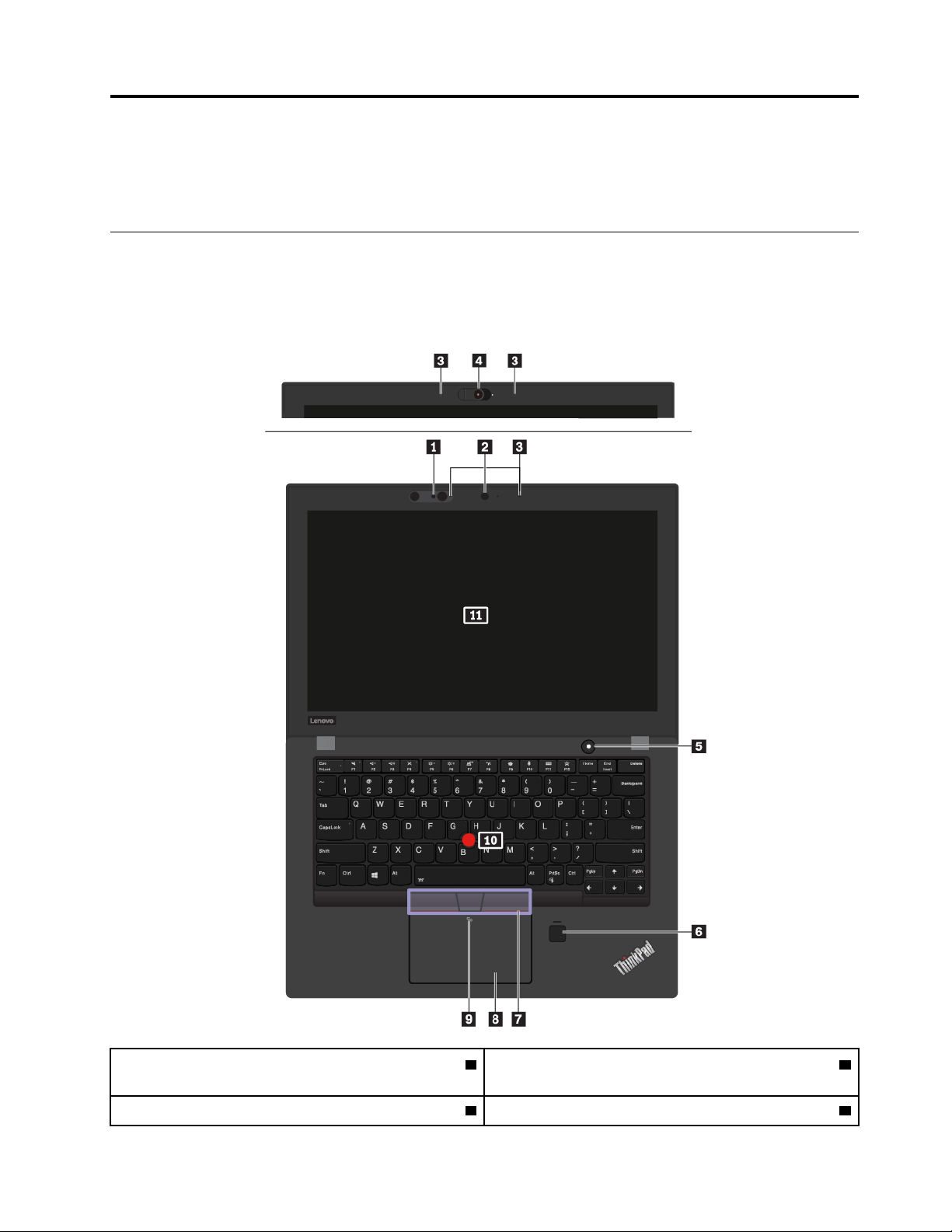
ﺍﻟﻤﻠﺤﻖ١.ﻨﻈﺮﺓﻌﺎﻣﺔﻌﻠﻰﺎﻟﻤﻨﺘﺞ
ﻴﻮﻓﺮﻬﺬﺍﺎﻟﻔﻀﻞﻤﻌﻠﻮﻣﺎﺕﺄﺳﺎﺳﻴﺔﻤﻦﺸﺄﻧﻬﺎﻤﺴﺎﻋﺪﺗﻚﻔﻲﺎﻟﺘﻌّﺮﻑﻌﻠﻰﺎﻟﻜﻤﺒﻴﻮﺗﺮ.
ﻌﻨﺎﺻﺮﺎﻟﺘﺤﻜﻢﻮﺍﻟﻤﻮﺻﻠﺎﺕﻮﺍﻟﻤﺆﺷﺮﺍﺕﺎﻟﺨﺎﺻﺔﺒﺎﻟﻜﻤﺒﻴﻮﺗﺮ
ﻴﻘﺪﻡﻬﺬﺍﺎﻟﻘﺴﻢﻤﻴﺰﺍﺕﺎﻟﺄﺟﻬﺰﺓﺎﻟﻤﻮﺟﻮﺩﺓﻔﻲﺎﻟﻜﻤﺒﻴﻮﺗﺮ.
ﻤﺸﻬﺪﻠﻠﺠﺎﻧﺐﺎﻟﺄﻣﺎﻣﻲ
ُ
ﺮﺯ(2ﻜﺎﻣﻴﺮﺍﺘﻘﻠﻴﺪﻳﺔ)ﻤﺘﻮﻓﺮﺓﻔﻲﺒﻌﺾﺎﻟﻄُﺮﺯﺎﻟﻤﺰﻭّﺩﺓﺒﻜﺎﻣﻴﺮﺍﺘﻌﻤﻞﺒﺎﻟﺄﺷﻌﺔﺘﺤﺖ
ﺎﻟﺤﻤﺮﺍﺀ(
ُ
ﺮﺯ(
4ﻜﺎﻣﻴﺮﺍﺘﻘﻠﻴﺪﻳﺔﻤﻊThinkShutter)ﻐﻄﺎﺀﺎﻟﻌﺪﺳﺔ()ﻤﺘﻮﻓﺮﺓﻔﻲﺒﻌﺾﺎﻟﻄ
© Copyright Lenovo 2018, 2019١
1ﺎﻟﻜﺎﻣﻴﺮﺍﺎﻟﺘﻲﺘﻌﻤﻞﺒﺎﻟﺄﺷﻌﺔﺘﺤﺖﺎﻟﺤﻤﺮﺍﺀ)ﻤﺘﻮﻓﺮﺓﻔﻲﺒﻌﺾﺎﻟﻄ
3ﺎﻟﻤﻴﻜﺮﻭﻓﻮﻧﺎﺕ
Page 16
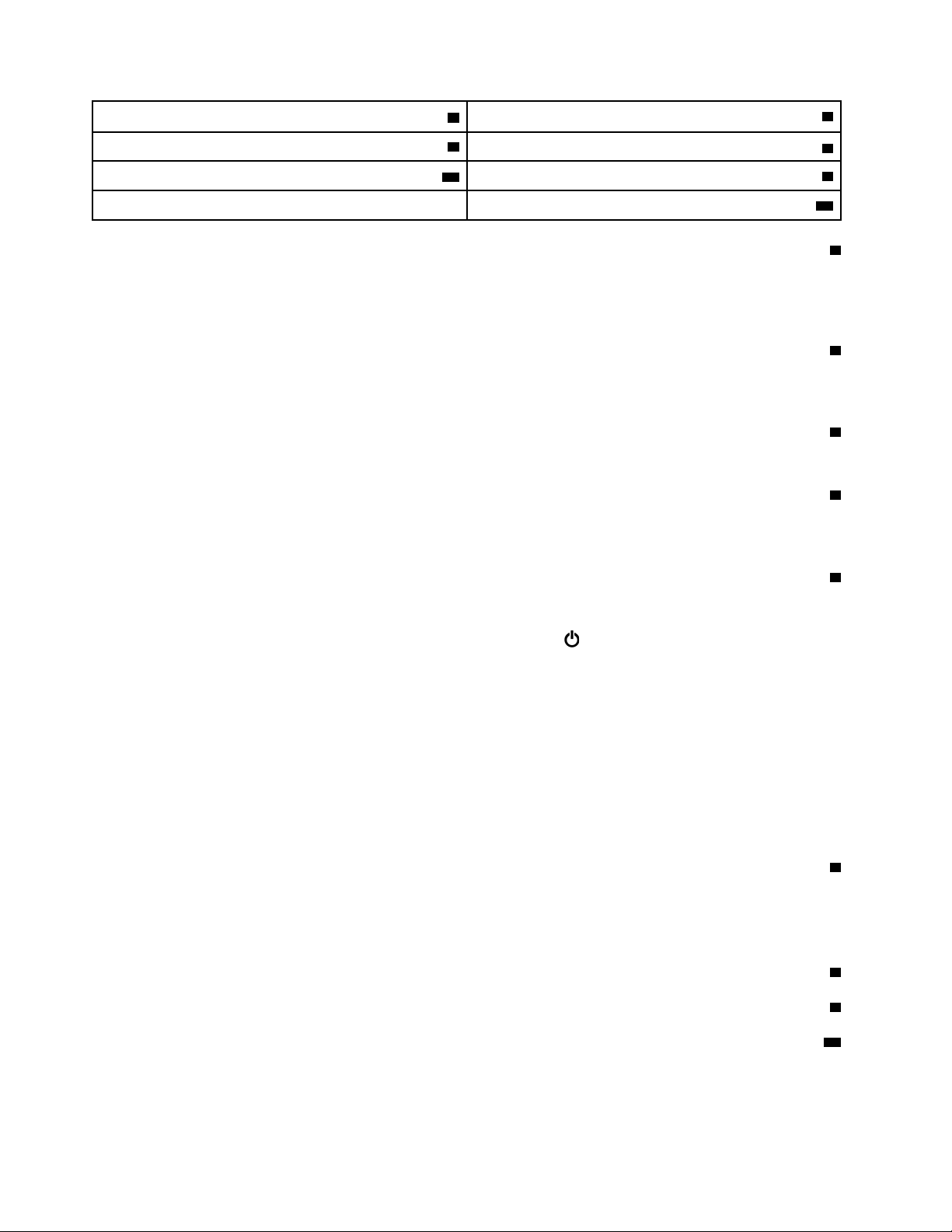
ُ
ﺮﺯ(
6ﻘﺎﺭﺉﺒﺼﻤﺎﺕﺎﻟﺄﺻﺎﺑﻊ)ﻤﺘﻮﻓﺮﻔﻲﺒﻌﺾﺎﻟﻄ
5ﺰﺭﺎﻟﻄﺎﻗﺔ
8ﻠﻮﺣﺔﺎﻟﻠﻤﺲ
10ﻌﺼﺎﺎﻟﺘﺄﺷﻴﺮTrackPoint
ُ
ﺮﺯ(
ُ
ﺮﺯ(
®
7ﺄﺯﺭﺍﺭTrackPoint
9ﻌﻠﺎﻣﺔNFC)ﻤﺘﻮﻓﺮﺓﻔﻲﺒﻌﺾﺎﻟﻄﺮﺯ(
11ﺸﺎﺷﺔﺎﻟﻠﻤﺲﺎﻟﻤﺘﻌﺪﺩ)ﻤﺘﻮﻓﺮﺓﻔﻲﺒﻌﺾﺎﻟﻄ
1ﺎﻟﻜﺎﻣﻴﺮﺍﺎﻟﺘﻲﺘﻌﻤﻞﺒﺎﻟﺄﺷﻌﺔﺘﺤﺖﺎﻟﺤﻤﺮﺍﺀ)ﻤﺘﻮﻓﺮﺓﻔﻲﺒﻌﺾﺎﻟﻄ
ﺘﻮﻓﺮﺎﻟﻜﺎﻣﻴﺮﺍﺎﻟﺘﻲﺘﻌﻤﻞﺒﺎﻟﺄﺷﻌﺔﺘﺤﺖﺎﻟﺤﻤﺮﺍﺀﻄﺮﻳﻘﺔﺸﺨﺼﻴﺔﻮﺁﻣﻨﺔﻠﺘﺴﺠﻴﻞﺎﻟﺪﺧﻮﻝﺈﻟﻰﺎﻟﻜﻤﺒﻴﻮﺗﺮﺒﺎﺳﺘﺨﺪﺍﻡﻤﺼﺎﺩﻗﺔﺎﻟﻮﺟﻬﺔ.ﺒﻌﺪﺘﻌﻴﻴﻦﺎﻟﻜﺎﻣﻴﺮﺍﺎﻟﺘﻲﺘﻌﻤﻞ
ﺒﺎﻟﺄﺷﻌﺔﺘﺤﺖﺎﻟﺤﻤﺮﺍﺀﻠﻤﺼﺎﺩﻗﺔﺎﻟﻮﺟﻪ،ﻴﻤﻜﻨﻚﺈﻟﻐﺎﺀﻘﻔﻞﺎﻟﻜﻤﺒﻴﻮﺗﺮﻌﻦﻄﺮﻳﻖﻔﺤﺺﺎﻟﻮﺟﻪﺒﺪﻟﺎًﻤﻦﺈﺩﺧﺎﻝﻜﻠﻤﺔﺎﻟﻤﺮﻭﺭ.ﻠﻤﺰﻳﺪﻤﻦﺎﻟﻤﻌﻠﻮﻣﺎﺕ،ﺮﺍﺟﻊ
"ﺎﺳﺘﺨﺪﺍﻡﺎﻟﻜﺎﻣﻴﺮﺍﺕ"ﻌﻠﻰﺎﻟﺼﻔﺤﺔ٢٩.
ُ
ﺮﺯﺎﻟﻤﺰﻭّﺩﺓﺒﻜﺎﻣﻴﺮﺍﺘﻌﻤﻞﺒﺎﻟﺄﺷﻌﺔﺘﺤﺖﺎﻟﺤﻤﺮﺍﺀ(
2ﻜﺎﻣﻴﺮﺍﺘﻘﻠﻴﺪﻳﺔ)ﻤﺘﻮﻓﺮﺓﻔﻲﺒﻌﺾﺎﻟﻄ
ﺘﻤﻜّﻨﻚﺎﻟﻜﺎﻣﻴﺮﺍﺎﻟﺘﻘﻠﻴﺪﻳﺔﻤﻦﺎﻟﺘﻘﺎﻁﺎﻟﺼﻮﺭﺄﻭﻌﻘﺪﻤﺆﺗﻤﺮﺍﺕﺎﻟﻔﻴﺪﻳﻮ.ﻜﻤﺎﺘﻌﻤﻞﻤﻊﺎﻟﻜﺎﻣﻴﺮﺍﺎﻟﺘﻲﺘﻌﻤﻞﺒﺎﻟﺄﺷﻌﺔﺘﺤﺖﺎﻟﺤﻤﺮﺍﺀﻠﻤﺼﺎﺩﻗﺔﺎﻟﻮﺟﻪ.ﻠﻤﺰﻳﺪﻤﻦ
ﺎﻟﻤﻌﻠﻮﻣﺎﺕ،ﺮﺍﺟﻊ"ﺎﺳﺘﺨﺪﺍﻡﺎﻟﻜﺎﻣﻴﺮﺍﺕ"ﻌﻠﻰﺎﻟﺼﻔﺤﺔ٢٩.
3ﺎﻟﻤﻴﻜﺮﻭﻓﻮﻧﺎﺕ
ﺘﻠﺘﻘﻂﺎﻟﻤﻴﻜﺮﻭﻓﻮﻧﺎﺕﺼﻮﺕﺎﻟﺄﺷﻴﺎﺀﻮﺍﻟﺼﻮﺕﺎﻟﺒﺸﺮﻱﻌﻨﺪﺎﺳﺘﺨﺪﺍﻣﻬﺎﻤﻊﺒﺮﻧﺎﻣﺞﺒﺈﻣﻜﺎﻧﻪﺎﻟﺘﻌﺎﻣﻞﻤﻊﺎﻟﺼﻮﺕ.
ُ
ﺮﺯ(
4ﻜﺎﻣﻴﺮﺍﺘﻘﻠﻴﺪﻳﺔﻤﻊThinkShutter)ﻤﺘﻮﻓﺮﺓﻔﻲﺒﻌﺾﺎﻟﻄ
ﺘﻤﻜّﻨﻚﺎﻟﻜﺎﻣﻴﺮﺍﻤﻦﺎﻟﺘﻘﺎﻁﺎﻟﺼﻮﺭﺄﻭﻌﻘﺪﻤﺆﺗﻤﺮﺍﺕﺎﻟﻔﻴﺪﻳﻮ.ﻴﻤﻜﻨﻚﺎﺳﺘﺨﺪﺍﻡThinkShutterﻠﺘﻐﻄﻴﺔﻌﺪﺳﺔﺎﻟﻜﺎﻣﻴﺮﺍ)ﺘﻤﺮﻳﺮﺈﻟﻰﺎﻟﻴﻤﻴﻦ(ﺄﻭﻜﺸﻔﻬﺎ)ﺘﻤﺮﻳﺮﺈﻟﻰ
ﺎﻟﻴﺴﺎﺭ(.ﻠﻤﺰﻳﺪﻤﻦﺎﻟﻤﻌﻠﻮﻣﺎﺕ،ﺮﺍﺟﻊ"ﺎﺳﺘﺨﺪﺍﻡﺎﻟﻜﺎﻣﻴﺮﺍﺕ"ﻌﻠﻰﺎﻟﺼﻔﺤﺔ٢٩.
5ﺰﺭﺎﻟﻄﺎﻗﺔ
ﺎﺿﻐﻂﻌﻠﻰﺰﺭﺎﻟﻄﺎﻗﺔﻠﺘﺸﻐﻴﻞﺎﻟﻜﻤﺒﻴﻮﺗﺮﺄﻭﺈﺩﺧﺎﻟﻪﻔﻲﻮﺿﻊﺎﻟﺴﻜﻮﻥ.
ﺎﻟﻄﺎﻗﺔ،ﺜﻢﺎﻧﻘﺮﻔﻮﻕﺈﻳﻘﺎﻑﺎﻟﺘﺸﻐﻴﻞ.
ﻠﺈﻳﻘﺎﻑﺘﺸﻐﻴﻞﺎﻟﻜﻤﺒﻴﻮﺗﺮ،ﺎﻓﺘﺢﻘﺎﺋﻤﺔ"ﺎﺑﺪﺃ"،ﻮﺍﻧﻘﺮﻔﻮﻕ
ﺈﺫﺍﺘﻮﻗﻒﺎﻟﻜﻤﺒﻴﻮﺗﺮﻌﻦﺎﻟﺎﺳﺘﺠﺎﺑﺔ،ﻔﻴﻤﻜﻨﻚﺈﻳﻘﺎﻑﺘﺸﻐﻴﻠﻪﺒﺎﻟﻀﻐﻂﺒﺎﺳﺘﻤﺮﺍﺭﻌﻠﻰﺰﺭﺎﻟﻄﺎﻗﺔﻠﻤﺪﺓﺄﺭﺑﻊﺜﻮﺍﻥٍﺄﻭﺄﻛﺜﺮ.ﺈﺫﺍﺘﻌﺬّﺭﺈﻳﻘﺎﻑﺘﺸﻐﻴﻞﺎﻟﻜﻤﺒﻴﻮﺗﺮ،ﻔﺮﺍﺟﻊ
"ﺘﻮﻗﻒﺎﻟﻜﻤﺒﻴﻮﺗﺮﻌﻦﺎﻟﺎﺳﺘﺠﺎﺑﺔ"ﻌﻠﻰﺎﻟﺼﻔﺤﺔ٧٦ﻠﻠﺤﺼﻮﻝﻌﻠﻰﻤﺰﻳﺪﻤﻦﺎﻟﻤﻌﻠﻮﻣﺎﺕ.
ﻴﻤﻜﻨﻚﺄﻳﻀًﺎﺘﺤﺪﻳﺪﻮﻇﻴﻔﺔﺰﺭﺎﻟﺘﺸﻐﻴﻞ.ﻌﻠﻰﺴﺒﻴﻞﺎﻟﻤﺜﺎﻝ،ﻤﻦﺨﻠﺎﻝﺎﻟﻀﻐﻂﻌﻠﻰﺰﺭﺎﻟﺘﺸﻐﻴﻞ،ﻴﻤﻜﻨﻚﺈﻳﻘﺎﻑﺘﺸﻐﻴﻞﺎﻟﻜﻤﺒﻴﻮﺗﺮﺄﻭﺈﺩﺧﺎﻟﻪﻔﻲﻮﺿﻊﺎﻟﺴﻜﻮﻥﺄﻭ
ﺎﻟﺈﺳﺒﺎﺕ.ﻠﺘﻐﻴﻴﺮﻮﻇﻴﻔﺔﺰﺭﺎﻟﺘﺸﻐﻴﻞ،ﻘﻢﺒﻤﺎﻴﻠﻲ:
١.ﺎﻧﺘﻘﻞﺈﻟﻰﻠﻮﺣﺔﺎﻟﺘﺤﻜﻢ،ﺜﻢﻐﻴّﺮﻄﺮﻳﻘﺔﻌﺮﺽﻠﻮﺣﺔﺎﻟﺘﺤﻜﻢﻤﻦ"ﺎﻟﻔﺌﺔ"ﺈﻟﻰ"ﺄﻳﻘﻮﻧﺎﺕﻜﺒﻴﺮﺓ"ﺄﻭ"ﺄﻳﻘﻮﻧﺎﺕﺼﻐﻴﺮﺓ".
٢.ﺎﻧﻘﺮﻔﻮﻕﺨﻴﺎﺭﺍﺕﺎﻟﻄﺎﻗﺔ��ﺎﺧﺘﻴﺎﺭﻤﺎﺘﻔﻌﻠﻪﺄﺯﺭﺍﺭﺎﻟﻄﺎﻗﺔ.
٣.ﺎﺗﺒﻊﺎﻟﺘﻌﻠﻴﻤﺎﺕﺎﻟﺘﻲﻴﺘﻢﻌﺮﺿﻬﺎﻌﻠﻰﺎﻟﺸﺎﺷﺔ.
ُ
ﺮﺯ(
6ﻘﺎﺭﺉﺒﺼﻤﺎﺕﺎﻟﺄﺻﺎﺑﻊ)ﻤﺘﻮﻓﺮﻔﻲﺒﻌﺾﺎﻟﻄ
ﺘﻮﻓﺮﻤﺼﺎﺩﻗﺔﺒﺼﻤﺔﺎﻟﺈﺻﺒﻊﺈﻣﻜﺎﻧﻴﺔﻮﺻﻮﻝﺴﻬﻠﺔﻮﺁﻣﻨﺔﻠﻠﻤﺴﺘﺨﺪﻡﻤﻦﺨﻠﺎﻝﺈﻗﺮﺍﻥﺒﺼﻤﺔﺈﺻﺒﻌﻚﺒﻜﻠﻤﺔﻤﺮﻭﺭ.ﻠﻤﺰﻳﺪﻤﻦﺎﻟﻤﻌﻠﻮﻣﺎﺕ،ﺮﺍﺟﻊ"ﺎﺳﺘﺨﺪﺍﻡﻘﺎﺭﺉ
ﺒﺼﻤﺎﺕﺎﻟﺄﺻﺎﺑﻊ"ﻌﻠﻰﺎﻟﺼﻔﺤﺔ٥٤.
ﺠﻬﺎﺯﺘﺄﺷﻴﺮThinkPad
7ﺄﺯﺭﺍﺭTrackPoint
8ﻠﻮﺣﺔﺎﻟﻠﻤﺲ
10ﻌﺼﺎﺘﺄﺷﻴﺮTrackPoint
ﺎﻟﻔﺮﻳﺪﻤﻦLenovo.ﻠﻤﺰﻳﺪﻤﻦﺎﻟﻤﻌﻠﻮﻣﺎﺕ،ﺮﺍﺟﻊ"ﺎﺳﺘﺨﺪﺍﻡﺠﻬﺎﺯﺘﺄﺷﻴﺮThinkPad"ﻌﻠﻰﺎﻟﺼﻔﺤﺔ١٩.
®
ﺘﻢﺘﺰﻭﻳﺪﺎﻟﻜﻤﺒﻴﻮﺗﺮﺒﺠﻬﺎﺯﺘﺄﺷﻴﺮThinkPad
٢
ﺩﻟﻴﻞﻣﺴﺘﺨﺪﻡX280
Page 17
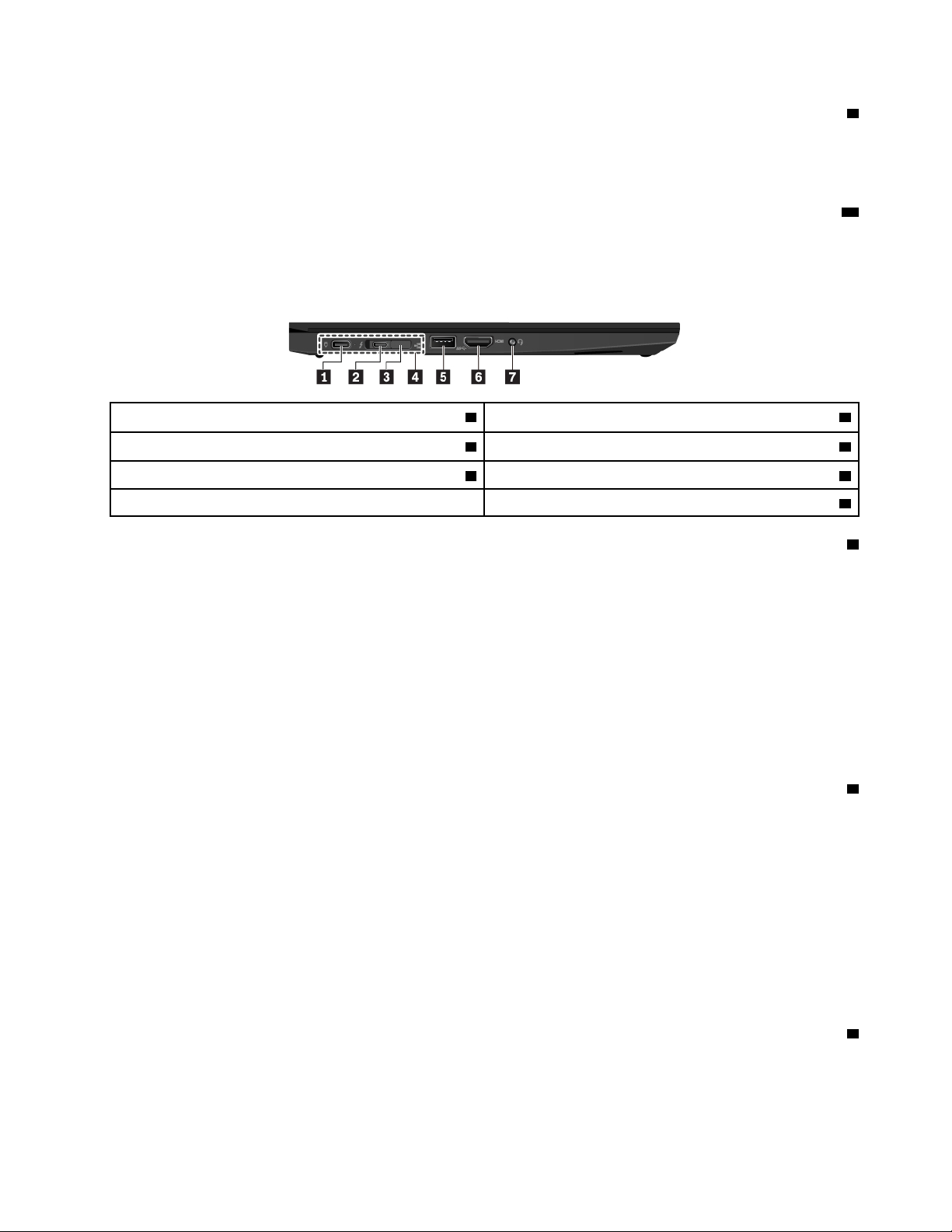
9ﻌﻠﺎﻣﺔNFC)ﻤﺘﻮﻓﺮﺓﻔﻲﺒﻌﺾﺎﻟﻄﺮﺯ(
ﺎﺗﺼﺎﻝﺎﻟﻤﺠﺎﻝﺎﻟﻘﺮﻳﺐ)NFC(ﻌﺒﺎﺭﺓﻌﻦﺘﻘﻨﻴﺔﺎﺗﺼﺎﻟﺎﺕﻠﺎﺳﻠﻜﻴﺔﻌﺎﻟﻴﺔﺎﻟﺘﺮﺩﺩﻮﻗﺼﻴﺮﺓﺎﻟﻤﺪﻯ.ﺒﺎﺳﺘﺨﺪﺍﻡﻤﻴﺰﺓNFC،ﻴﻤﻜﻨﻚﺈﻧﺸﺎﺀﺎﺗﺼﺎﻟﺎﺕﻠﺎﺳﻠﻜﻴﺔﺒﻴﻦ
ﺎﻟﻜﻤﺒﻴﻮﺗﺮﻮﺟﻬﺎﺯﺂﺧﺮﺘﻢﺘﻤﻜﻴﻨﻪﻠﺎﺳﺘﺨﺪﺍﻡﻤﻴﺰﺓNFCﻌﺒﺮﻤﺴﺎﻓﺔﻠﺎﺘﺰﻳﺪﻌﻦﺴﻨﺘﻴﻤﺘﺮﺍﺕﺄﻭﺒﻮﺻﺎﺕﻘﻠﻴﻠﺔ.ﻠﻤﺰﻳﺪﻤﻦﺎﻟﻤﻌﻠﻮﻣﺎﺕ،ﺮﺍﺟﻊ"ﺎﺳﺘﺨﺪﺍﻡﺄﺟﻬﺰﺓ
NFC"ﻌﻠﻰﺎﻟﺼﻔﺤﺔ٢٧.
ُ
ﺮﺯ(
11ﺸﺎﺷﺔﺎﻟﻠﻤﺲﺎﻟﻤﺘﻌﺪﺩ)ﻤﺘﻮﻓﺮﺓﻔﻲﺒﻌﺾﺎﻟﻄ
ﺘﻤﻜّﻨﻚﺸﺎﺷﺔﺎﻟﻠﻤﺲﺎﻟﻤﺘﻌﺪﺩﻤﻦﺎﺳﺘﺨﺪﺍﻡﺎﻟﻜﻤﺒﻴﻮﺗﺮﺒﻮﺍﺳﻄﺔﺈﻳﻤﺎﺀﺍﺕﻠﻤﺲﺒﺴﻴﻄﺔ.ﻠﻤﺰﻳﺪﻤﻦﺎﻟﻤﻌﻠﻮﻣﺎﺕ،ﺮﺍﺟﻊ"ﺎﺳﺘﺨﺪﺍﻡﺸﺎﺷﺔﺎﻟﻠﻤﺲﺎﻟﻤﺘﻌﺪﺩ"ﻌﻠﻰﺎﻟﺼﻔﺤﺔ
١٦.
ﻤﺸﻬﺪﻠﻠﺠﺎﻧﺐﺎﻟﺄﻳﺴﺮ
1ﻤﻮﺻﻞUSB-C™2ﻤﻮﺻﻞUSB-C)ﻤﺘﻮﺍﻓﻖﻤﻊThunderbolt™ 3(
4ﻤﻮﺻﻞﻤﺤﻄﺔﺎﻟﺈﺭﺳﺎﺀ
3ﻤﻮﺻﻞEthernetﺈﺿﺎﻓﻲGen 2
5ﻤﻮﺻﻞUSB 3.1 Gen 16ﻤﻮﺻﻞHDMI™
7ﻤﻮﺻﻞﺼﻮﺕ
1ﻤﻮﺻﻞUSB-C
ﻴﺪﻋﻢﻤﻮﺻﻞUSB-CﻌﻠﻰﺎﻟﻜﻤﺒﻴﻮﺗﺮﻤﻌﻴﺎﺭUSB Type-C™.ﻌﻨﺪﺘﻮﺻﻴﻞﻜﺒﻞUSB-Cﻤﻨﺎﺳﺐ،ﻴﻤﻜﻨﻚﺎﺳﺘﺨﺪﺍﻡﺎﻟﻤﻮﺻﻞﻠﻨﻘﻞﺎﻟﺒﻴﺎﻧﺎﺕﺄﻭﺸﺤﻦﺠﻬﺎﺯﻙ
ﺄﻭﺘﻮﺻﻴﻞﺎﻟﻜﻤﺒﻴﻮﺗﺮﺒﺄﺟﻬﺰﺓﻌﺮﺽﺨﺎﺭﺟﻴﺔ.
ﻴﻌﻤﻞﻤﻮﺻﻞUSB-Cﺄﻳﻀًﺎﻜﻤﻮﺻﻞﺎﻟﻄﺎﻗﺔ.ﺎﺳﺘﺨﺪﻡﻤﺤﻮﻝﻄﺎﻗﺔﺎﻟﺘﻴﺎﺭﺎﻟﻤﺘﺮﺩﺩUSB-Cﻮﺳﻠﻚﺎﻟﻄﺎﻗﺔﺎﻟﻠﺬﻳﻦﺘﻢﺸﺤﻨﻬﻤﺎﻠﺘﻮﺻﻴﻞﺎﻟﻜﻤﺒﻴﻮﺗﺮﺒﻄﺎﻗﺔﺎﻟﺘﻴﺎﺭ
ﺎﻟﻤﺘﺮﺩﺩﻌﺒﺮﻤﻮﺻﻞUSB-C.
https://www.lenovo.com/accessories
https://www.lenovo.com/accessories
ﺘﻮﻓﺮLenovoﺎﻟﻜﺜﻴﺮﻤﻦﻤﻠﺤﻘﺎﺕUSB-Cﻠﻤﺴﺎﻋﺪﺗﻚﻔﻲﺘﻮﺳﻴﻊﻮﻇﺎﺋﻒﺎﻟﻜﻤﺒﻴﻮﺗﺮ.ﻠﻤﺰﻳﺪﻤﻦﺎﻟﻤﻌﻠﻮﻣﺎﺕ،ﺎﺫﻫﺐﺈﻟﻰ:
ﻤﻠﺎﺣﻈﺔ:ﻌﻨﺪﻣﺎﻴﻨﺨﻔﺾﻤﺴﺘﻮﻯﻄﺎﻗﺔﺎﻟﺒﻄﺎﺭﻳﺔﻌﻦ10%،ﻔﻘﺪﻠﺎﺘﻌﻤﻞﻤﻠﺤﻘﺎﺕUSB-CﺎﻟﻤﺘﺼﻠﺔﺒﻤﻮﺻﻞUSB-Cﻌﻠﻰﻨﺤﻮﺼﺤﻴﺢ.
2ﻤﻮﺻﻞUSB-C)ﻤﺘﻮﺍﻓﻖﻤﻊThunderbolt 3(
ﻴﺪﻋﻢﻤﻮﺻﻞUSB-CﻌﻠﻰﺎﻟﻜﻤﺒﻴﻮﺗﺮﻤﻌﻴﺎﺭUSB Type-CﻮﺗﻘﻨﻴﺔThunderbolt 3.ﻌﻨﺪﺘﻮﺻﻴﻞﻜﺒﻞUSB-Cﻤﻨﺎﺳﺐ،ﻴﻤﻜﻨﻚﺎﺳﺘﺨﺪﺍﻡﺎﻟﻤﻮﺻﻞﻠﻨﻘﻞ
ﺎﻟﺒﻴﺎﻧﺎﺕﺄﻭﺸﺤﻦﺠﻬﺎﺯﻙﺄﻭﺘﻮﺻﻴﻞﺎﻟﻜﻤﺒﻴﻮﺗﺮﺒﺄﺟﻬﺰﺓﻌﺮﺽﺨﺎﺭﺟﻴﺔ.
ﻴﻌﻤﻞﻤﻮﺻﻞUSB-Cﺄﻳﻀًﺎﻜﻤﻮﺻﻞﺎﻟﻄﺎﻗﺔ.ﺎﺳﺘﺨﺪﻡﻤﺤﻮﻝﻄﺎﻗﺔﺎﻟﺘﻴﺎﺭﺎﻟﻤﺘﺮﺩﺩUSB-Cﻮﺳﻠﻚﺎﻟﻄﺎﻗﺔﺎﻟﻠﺬﻳﻦﺘﻢﺸﺤﻨﻬﻤﺎﻠﺘﻮﺻﻴﻞﺎﻟﻜﻤﺒﻴﻮﺗﺮﺒﻄﺎﻗﺔﺎﻟﺘﻴﺎﺭ
ﺎﻟﻤﺘﺮﺩﺩﻌﺒﺮﻤﻮﺻﻞUSB-C.
ﺘﻮﻓﺮLenovoﺎﻟﻜﺜﻴﺮﻤﻦﻤﻠﺤﻘﺎﺕUSB-Cﻠﻤﺴﺎﻋﺪﺗﻚﻔﻲﺘﻮﺳﻴﻊﻮﻇﺎﺋﻒﺎﻟﻜﻤﺒﻴﻮﺗﺮ.ﻠﻤﺰﻳﺪﻤﻦﺎﻟﻤﻌﻠﻮﻣﺎﺕ،ﺎﺫﻫﺐﺈﻟﻰ:
ﻤﻠﺎﺣﻈﺔ:ﻌﻨﺪﻣﺎﻴﻨﺨﻔﺾﻤﺴﺘﻮﻯﻄﺎﻗﺔﺎﻟﺒﻄﺎﺭﻳﺔﻌﻦ10%،ﻔﻘﺪﻠﺎﺘﻌﻤﻞﻤﻠﺤﻘﺎﺕUSB-CﺎﻟﻤﺘﺼﻠﺔﺒﻤﻮﺻﻞUSB-Cﻌﻠﻰﻨﺤﻮﺼﺤﻴﺢ.
3ﻤﻮﺻﻞEthernetﺈﺿﺎﻓﻲGen 2
ﻴﺠﻌﻞﻤﻮﺻﻞEthernetﺎﻟﺈﺿﺎﻓﻲGen 2ﺎﻟﻜﻤﺒﻴﻮﺗﺮﺎﻟﺨﺎﺹﺒﻚﺄﻧﺤﻒﻤﻦﺄﺟﻬﺰﺓﺎﻟﻜﻤﺒﻴﻮﺗﺮﺎﻟﻤﺰﻭﺩﺓﺒﻤﻮﺻﻞEthernetﻘﻴﺎﺳﻲ.ﻮﻗﺒﻞﺘﻮﺻﻴﻞﺎﻟﻜﻤﺒﻴﻮﺗﺮ
ﺒﺸﺒﻜﺔﻤﺤﻠﻴﺔ)LAN(ﻤﻦﺨﻠﺎﻝﻬﺬﺍﺎﻟﻤﻮﺻﻞﺒﺎﺳﺘﺨﺪﺍﻡThinkPad Ethernet Extension Adapter Gen 2،ﻌﻠﻴﻚﻔﻚﺎﻟﻐﻄﺎﺀﺎﻟﻤﻮﺟﻮﺩﻌﻠﻰﻬﺬﺍ
ﺎﻟﻤﻮﺻﻞﺄﻭﻟﺎً.ﻴﺘﻮﻓﺮThinkPad Ethernet Extension Adapter Gen 2ﻜﺨﻴﺎﺭﻮﻳﻤﻜﻦﺸﺮﺍﺅﻩﻤﻦ:
ﺍﻟﻤﻠﺤﻖ١.ﻧﻈﺮﺓﻋﺎﻣﺔﻋﻠﻰﺍﻟﻤﻨﺘﺞ٣
Page 18
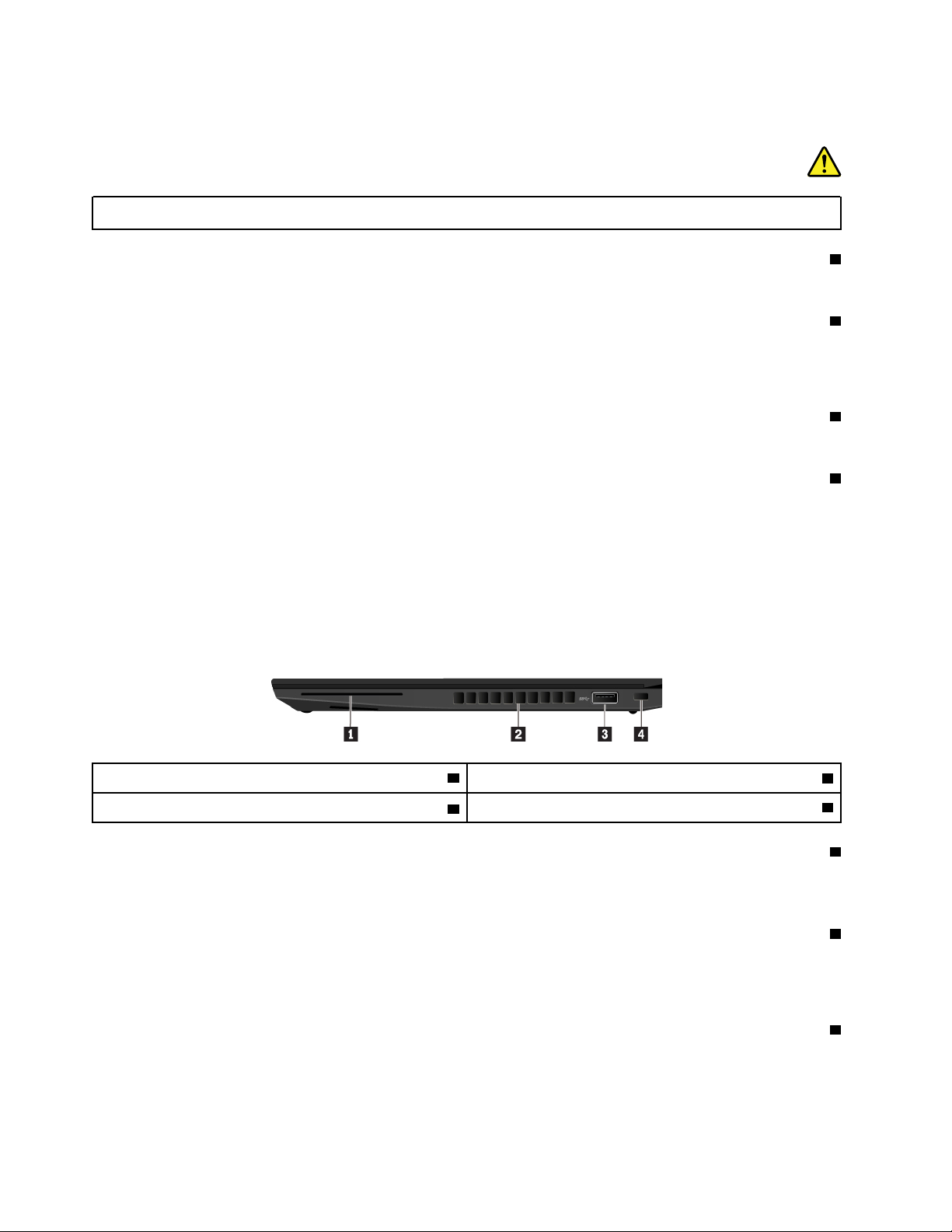
https://www.lenovo.com/accessories
ﺨﻄﺮ
ﻠﺘﺠﻨﺐﻤﺨﺎﻃﺮﺤﺪﻭﺙﺼﺪﻣﺎﺕﻜﻬﺮﺑﺎﺋﻴﺔ،ﻠﺎﺘﻘﻢﺒﺘﻮﺻﻴﻞﻜﺎﺑﻞﺎﻟﻬﺎﺗﻒﺒﻤﻮﺻﻞEthernet.
4ﻤﻮﺻﻞﻤﺤﻄﺔﺎﻟﺈﺭﺳﺎﺀ
ﻴﻤﻜﻨﻚﺘﻮﺻﻴﻞﺎﻟﻜﻤﺒﻴﻮﺗﺮﺒﻤﺤﻄﺔﺈﺭﺳﺎﺀﻤﺪﻋﻮﻣﺔﻠﺘﻮﺳﻴﻊﻘﺪﺭﺍﺕﺎﻟﻜﻤﺒﻴﻮﺗﺮ.ﻠﻤﺰﻳﺪﻤﻦﺎﻟﻤﻌﻠﻮﻣﺎﺕ،ﺮﺍﺟﻊﺘﻮﺻﻴﻞﺒﺎﻟﻜﻤﺒﻴﻮﺗﺮﺒﻤﺤﻄﺔﺈﺭﺳﺎﺀ.
5ﻤﻮﺻﻞUSB 3.1 Gen 1
ﻴﻤﻜﻨﻚﺎﺳﺘﺨﺪﺍﻡﻤﻮﺻﻞUSB 3.1 Gen 1ﻠﺘﻮﺻﻴﻞﺎﻟﺄﺟﻬﺰﺓﺎﻟﻤﺘﻮﺍﻓﻘﺔﻤﻊUSB،ﻤﺜﻞﻠﻮﺣﺔﻤﻔﺎﺗﻴﺢﺄﻭﻤﺎﻭﺱﺄﻭﺠﻬﺎﺯﺘﺨﺰﻳﻦUSBﺄﻭﻄﺎﺑﻌﺔﺒﺘﻘﻨﻴﺔUSB.
ﺘﻨﺒﻴﻪ:ﻌﻨﺪﻘﻴﺎﻣﻚﺒﺘﻮﺻﻴﻞﻜﺒﻞUSBﺒﻬﺬﺍﺎﻟﻤﻮﺻﻞ،ﺘﺄﻛﺪﺄﻥﻌﻠﺎﻣﺔUSBﻤﻮﺍﺟﻬﺔﻠﺄﻋﻠﻰ.ﻮﺇﻟﺎﻘﺪﻴﺘﻌﺮﺽﺎﻟﻤﻮﺻﻞﻠﻠﺘﻠﻒ.
6ﻤﻮﺻﻞﻮﺍﺟﻬﺔﻮﺳﺎﺋﻂﻤﺘﻌﺪﺩﺓﻌﺎﻟﻴﺔﺎﻟﺪﻗﺔ)HDMI(
ﻴُﻌﺘﺒﺮﻤﻮﺻﻞHDMIﻮﺍﺟﻬﺔﺼﻮﺕﻮﻓﻴﺪﻳﻮﺮﻗﻤﻴﺔ.ﻔﻬﻮﻴﺴﻤﺢﻠﻚﺒﺘﻮﺻﻴﻞﺎﻟﻜﻤﺒﻴﻮﺗﺮﺒﺠﻬﺎﺯﺼﻮﺕﺄﻭﺠﻬﺎﺯﻌﺮﺽﻔﻴﺪﻳﻮﺮﻗﻤﻲﻤﺘﻮﺍﻓﻖﻤﺜﻞHDTV.
7ﻤﻮﺻﻞﺼﻮﺕ
ﻴﻤﻜﻨﻚﺘﻮﺻﻴﻞﺴﻤﺎﻋﺎﺕﺎﻟﺮﺃﺱﺄﻭﻤﺠﻤﻮﻋﺔﺴﻤﺎﻋﺎﺕﺎﻟﺮﺃﺱﺬﺍﺕﻘﺎﺑﺲﺮﺑﺎﻋﻲﺎﻟﺄﻗﻄﺎﺏﺒﺤﺠﻢ3.5ﻤﻢ)0.14ﺒﻮﺻﺔ(ﺒﻤﻮﺻﻞﺎﻟﺼﻮﺕﻠﻠﺎﺳﺘﻤﺎﻉﺈﻟﻰﺎﻟﺼﻮﺕ
ﺎﻟﺼﺎﺩﺭﻌﻦﺎﻟﻜﻤﺒﻴﻮﺗﺮ.
ﺈﺫﺍﻜﻨﺖﺘﺴﺘﺨﺪﻡﺴﻤﺎﻋﺔﺮﺃﺱﻤﺰﻭﺩﺓﺒﻤﻔﺘﺎﺡﻮﻇﺎﺋﻒ،ﻔﻠﺎﺘﻀﻐﻂﻌﻠﻰﻬﺬﺍﺎﻟﻤﻔﺘﺎﺡﺄﺛﻨﺎﺀﺎﺳﺘﺨﺪﺍﻡﺴﻤﺎﻋﺔﺎﻟﺮﺃﺱ.ﺈﺫﺍﻘﻤﺖﺒﺎﻟﻀﻐﻂﻌﻠﻰﺎﻟﻤﻔﺘﺎﺡ،ﻔﺴﻴﺘﻢﺘﻌﻄﻴﻞ
ﺎﻟﻤﻴﻜﺮﻭﻓﻮﻥﺎﻟﻤﻮﺟﻮﺩﺒﺴﻤﺎﻋﺔﺎﻟﺮﺃﺱ،ﻮﺳﻴﺘﻢﺘﻤﻜﻴﻦﺎﻟﻤﻴﻜﺮﻭﻓﻮﻧﺎﺕﺎﻟﻤﺪﻣﺠﺔﺒﺎﻟﻜﻤﺒﻴﻮﺗﺮﺒﺪﻟﺎًﻤﻨﻪ.
ﻤﻠﺎﺣﻈﺔ:ﻠﺎﻴﺪﻋﻢﻤﻮﺻﻞﺎﻟﺼﻮﺕﻤﻴﻜﺮﻭﻓﻮﻧًﺎﻤﻦﺎﻟﻨﻮﻉﺎﻟﺘﻘﻠﻴﺪﻱ.ﻠﻤﺰﻳﺪﻤﻦﺎﻟﻤﻌﻠﻮﻣﺎﺕ،ﺮﺍﺟﻊ"ﺎﺳﺘﺨﺪﺍﻡﻤﻴﺰﺍﺕﺎﻟﺼﻮﺕ"ﻌﻠﻰﺎﻟﺼﻔﺤﺔ٢٨.
ﻤﺸﻬﺪﻠﻠﺠﺎﻧﺐﺎﻟﺄﻳﻤﻦ
2ﻔﺘﺤﺎﺕﺎﻟﻤﺮﻭﺣﺔ
4ﻔﺘﺤﺔﻘﻔﻞﺎﻟﺄﻣﺎﻥﺎﻟﺼﻐﻴﺮﺓ
ُ
ﺮﺯ(
ُ
ﺮﺯ(
1ﻔﺘﺤﺔﺎﻟﺒﻄﺎﻗﺔﺎﻟﺬﻛﻴﺔ)ﻤﺘﻮﻓﺮﺓﻔﻲﺒﻌﺾﺎﻟﻄ
3ﻤﻮﺻﻞAlways On USB 3.1 Gen 1
1ﻔﺘﺤﺔﺎﻟﺒﻄﺎﻗﺔﺎﻟﺬﻛﻴﺔ)ﻤﺘﻮﻓﺮﺓﻔﻲﺒﻌﺾﺎﻟﻄ
ﻴﻤﻜﻨﻚﺎﺳﺘﺨﺪﺍﻡﺎﻟﺒﻄﺎﻗﺎﺕﺎﻟﺬﻛﻴﺔﻠﻠﻤﺼﺎﺩﻗﺔﻮﺗﺨﺰﻳﻦﺎﻟﺒﻴﺎﻧﺎﺕﻮﻣﻌﺎﻟﺠﺔﺎﻟﺘﻄﺒﻴﻘﺎﺕ.ﻴﻤﻜﻨﻚﺄﻳﻀًﺎﺎﺳﺘﺨﺪﺍﻡﺎﻟﺒﻄﺎﻗﺎﺕﺎﻟﺬﻛﻴﺔ،ﺪﺍﺧﻞﺎﻟﻤﺆﺳﺴﺎﺕﺎﻟﻜﺒﻴﺮﺓ،ﻠﺘﻮﻓﻴﺮ
ﻤﺼﺎﺩﻗﺔﺬﺍﺕﻤﺴﺘﻮﻯﺄﻣﺎﻥﻘﻮﻱﻠﺘﺴﺠﻴﻞﺎﻟﺪﺧﻮﻝﺎﻟﺄﺣﺎﺩﻱ)SSO(.ﻠﻤﺰﻳﺪﻤﻦﺎﻟﻤﻌﻠﻮﻣﺎﺕ،ﺮﺍﺟﻊ"ﺎﺳﺘﺨﺪﺍﻡﺒﻄﺎﻗﺔﺬﻛﻴﺔ"ﻌﻠﻰﺎﻟﺼﻔﺤﺔ٣٠.
2ﻔﺘﺤﺎﺕﺎﻟﻤﺮﻭﺣﺔ
ﺘﻤﻜّﻦﻔﺘﺤﺎﺕﺎﻟﻤﺮﻭﺣﺔﻮﺍﻟﻤﺮﻭﺣﺔﺎﻟﺪﺍﺧﻠﻴﺔﺴﺮﻳﺎﻥﺎﻟﻬﻮﺍﺀﺪﺍﺧﻞﺎﻟﻜﻤﺒﻴﻮﺗﺮﻠﻀﻤﺎﻥﺘﻮﻓﻴﺮﺎﻟﺘﺒﺮﻳﺪﺎﻟﻤﻨﺎﺳﺐ،ﻮﺗﺤﺪﻳﺪًﺍﺘﺒﺮﻳﺪﺎﻟﻤﻌﺎﻟﺞﺎﻟﺪﻗﻴﻖ.
ﻤﻠﺎﺣﻈﺔ:ﻠﺎﺘﻀﻊﺄﻱﻌﻮﺍﺋﻖﺄﻣﺎﻡﻔﺘﺤﺎﺕﺎﻟﻤﺮﻭﺣﺔﻠﻀﻤﺎﻥﺘﺪﻓﻖﺎﻟﻬﻮﺍﺀﻌﻠﻰﻨﺤﻮﺴﻠﻴﻢ.
3ﻤﻮﺻﻞAlways On USB 3.1 Gen 1
ﻠﺸﺤﻦﺎﻟﺄﺟﻬﺰﺓﺎﻟﻤﺘﻮﺍﻓﻘﺔﻤﻊUSBﻌﻨﺪﻣﺎﻴﻜﻮﻥﺎﻟﻜﻤﺒﻴﻮﺗﺮﺎﻟﺨﺎﺹﺒﻚﻔﻲﻮﺿﻊﺈﻳﻘﺎﻑﺎﻟﺘﺸﻐﻴﻞﺄﻭﻔﻲﻮﺿﻊﺎﻟﺴﻜﻮﻥﺄﻭﺎﻟﺈﺳﺒﺎﺕ،ﻘﻢﺒﺘﻤﻜﻴﻦﻤﻴﺰﺓAlways
On USBﻌﻠﻰﺎﻟﻜﻤﺒﻴﻮﺗﺮﺎﻟﺨﺎﺹﺒﻚ.
ﻠﺘﻜﻮﻳﻦﺈﻋﺪﺍﺩﺍﺕAlways On USB،ﺎﻓﺘﺢLenovo Vantage،ﺜﻢﺎﺗﺒﻊﺎﻟﺈﺭﺷﺎﺩﺍﺕﺎﻟﺘﻲﺘﻈﻬﺮﻌﻠﻰﺎﻟﺸﺎﺷﺔ.
٤
ﺩﻟﻴﻞﻣﺴﺘﺨﺪﻡX280
Page 19
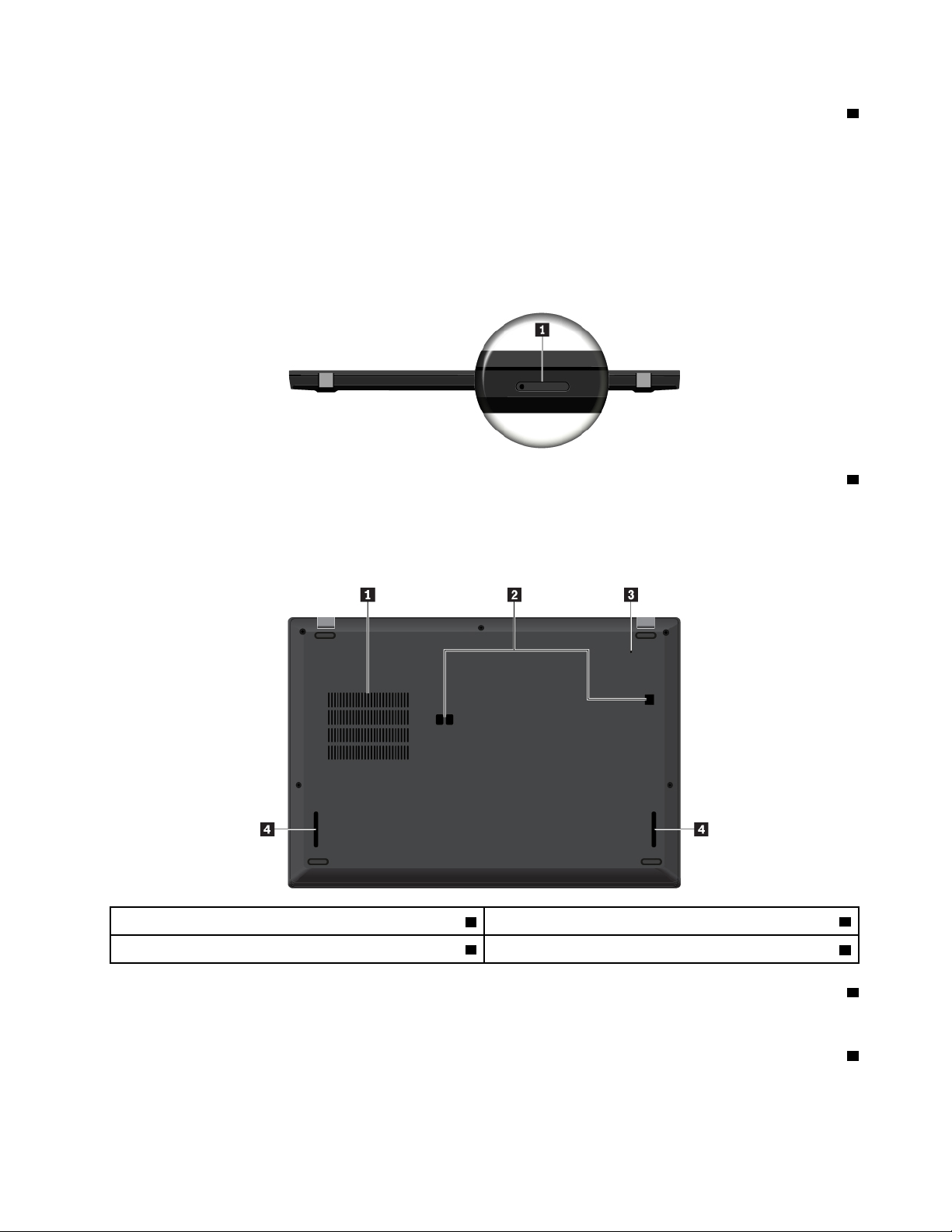
4ﻔﺘﺤﺔﻘﻔﻞﺎﻟﺄﻣﺎﻥﺎﻟﺼﻐﻴﺮﺓ
ﻠﺤﻤﺎﻳﺔﺎﻟﻜﻤﺒﻴﻮﺗﺮﻤﻦﻌﻤﻠﻴﺎﺕﺎﻟﺴﺮﻗﺔ،ﻴﻤﻜﻨﻚﺘﺜﺒﻴﺘﻪﻌﻠﻰﻤﻜﺘﺐﺄﻭﻄﺎﻭﻟﺔﺄﻭﺄﻱﺘﺠﻬﻴﺰﺍﺕﺄﺧﺮﻯﻌﺒﺮﻘﻔﻞﻜﺎﺑﻞﺎﻟﺄﻣﺎﻥﺎﻟﻤﺼﻤﻢﻠﻴﺘﻠﺎﺀﻡﻤﻊﻔﺘﺤﺔﻘﻔﻞﺎﻟﺄﻣﺎﻥ
ﺎﻟﺼﻐﻴﺮﺓﻔﻲﺎﻟﻜﻤﺒﻴﻮﺗﺮ.
ﺒﺎﺳﺘﺨﺪﺍﻡﺘﻘﻨﻴﺔﺎﻟﻘﻔﻞCleat™.ﻠﺎﺘﺤﺎﻭﻝﺎﺳﺘﺨﺪﺍﻡﺄﻧﻮﺍﻉﺄﺧﺮﻯ
®
ﻤﻠﺎﺣﻈﺔ:ﺘﺪﻋﻢﺎﻟﻔﺘﺤﺔﺄﻗﻔﺎﻝﺎﻟﻜﺎﺑﻞﺎﻟﺘﻲﺘﺘﻄﺎﺑﻖﻤﻊﻤﻌﺎﻳﻴﺮﻘﻔﻞKensington MiniSaver
ﻤﻦﺄﻗﻔﺎﻝﺎﻟﻜﺎﺑﻞﺎﻟﺘﻲﺘﺴﺘﺨﺪﻡﺂﻟﻴﺔﺎﻟﻘﻔﻞﺎﻟﺪﻭﺍﺭﺓT-bar™.ﻮﺗﻘﻊﻤﺴﺆﻭﻟﻴﺔﺘﻘﻴﻴﻢﺎﻟﺠﻬﺎﺯﺎﻟﻘﻔﻞﻮﻣﻴﺰﺓﺎﻟﺄﻣﺎﻥ،ﻮﺍﺧﺘﻴﺎﺭﻫﺎ،ﻮﺍﺳﺘﺨﺪﺍﻣﻬﺎﻌﻠﻰﻌﺎﺗﻘﻚ.ﻠﺎﺘﻘﺪﻡ
Lenovoﺄﻱﺘﻌﻠﻴﻘﺎﺕ،ﺄﻭﺂﺭﺍﺀ،ﺄﻭﻀﻤﺎﻧﺎﺕﺒﺸﺄﻥﻮﻇﻴﻔﺔﺠﻬﺎﺯﺎﻟﻘﻔﻞﺄﻭﻤﻴﺰﺓﺎﻟﺄﻣﺎﻥ،ﺄﻭﺠﻮﺩﺗﻬﻤﺎ،ﺄﻭﺄﺩﺍﺋﻬﻤﺎ.ﺘﺘﻮﻓﺮﺄﻗﻔﺎﻝﺎﻟﻜﺎﺑﻠﺎﺕﻠﻤﻨﺘﺠﻚﻤﻦLenovo
https://www.lenovoquickpick.com/.
ﻌﻠﻰ
ﻤﺸﻬﺪﻠﻠﺠﺎﻧﺐﺎﻟﺨﻠﻔﻲ
1ﻔﺘﺤﺔﺒﻄﺎﻗﺔmicroSDﻮﺑﻄﺎﻗﺔNano SIM
ﺎﺳﺘﺨﺪﻡﺒﻄﺎﻗﺔmicroSDﻠﻨﻘﻞﺎﻟﻤﻠﻔﺎﺕﺄﻭﺘﺨﺰﻳﻨﻬﺎ.ﺮﺍﺟﻊ"ﺎﺳﺘﺨﺪﺍﻡﺒﻄﺎﻗﺔmicroSD"ﻌﻠﻰﺎﻟﺼﻔﺤﺔ٣٠.ﺎﺳﺘﺨﺪﺍﻡﺒﻄﺎﻗﺔﻮﺣﺪﺓﺘﻌﺮﻳﻒﺎﻟﻤﺸﺘﺮﻙ)SIM(
ﻠﻠﺎﺗﺼﺎﻝﺒﺸﺒﻜﺔWANﺎﻟﻠﺎﺳﻠﻜﻴﺔ.ﺮﺍﺟﻊ"ﺎﺳﺘﺨﺪﺍﻡﺎﺗﺼﺎﻝﺸﺒﻜﺔWANﺎﻟﻠﺎﺳﻠﻜﻴﺔ"ﻌﻠﻰﺎﻟﺼﻔﺤﺔ٢٦.
ﻤﺸﻬﺪﻠﻠﺠﺎﻧﺐﺎﻟﺴﻔﻠﻲ
2ﻔﺘﺤﺎﺕﻨﺘﻮﺀﺍﺕﺎﻟﺘﺜﺒﻴﺖﻠﻤﺤﻄﺔﺎﻟﺈﺭﺳﺎﺀ
4ﺎﻟﺴﻤﺎﻋﺎﺕ
1ﻔﺘﺤﺎﺕﺎﻟﻤﺮﻭﺣﺔ
3ﻔﺘﺤﺔﺈﻋﺎﺩﺓﺎﻟﺘﻌﻴﻴﻦﺎﻟﺨﺎﺻﺔﺒﺤﺎﻟﺎﺕﺎﻟﻄﻮﺍﺭﺉ
1ﻔﺘﺤﺎﺕﺎﻟﻤﺮﻭﺣﺔ
ﺘﻤﻜّﻦﻔﺘﺤﺎﺕﺎﻟﻤﺮﻭﺣﺔﻮﺍﻟﻤﺮﻭﺣﺔﺎﻟﺪﺍﺧﻠﻴﺔﺴﺮﻳﺎﻥﺎﻟﻬﻮﺍﺀﺪﺍﺧﻞﺎﻟﻜﻤﺒﻴﻮﺗﺮﻠﻀﻤﺎﻥﺘﻮﻓﻴﺮﺎﻟﺘﺒﺮﻳﺪﺎﻟﻤﻨﺎﺳﺐ،ﻮﺗﺤﺪﻳﺪًﺍﺘﺒﺮﻳﺪﺎﻟﻤﻌﺎﻟﺞﺎﻟﺪﻗﻴﻖ.
2ﻔﺘﺤﺎﺕﻨﺘﻮﺀﺍﺕﺎﻟﺘﺜﺒﻴﺖﻠﻤﺤﻄﺔﺎﻟﺈﺭﺳﺎﺀ
ﻴﻤﻜﻨﻚﺎﺳﺘﺨﺪﺍﻡﻔﺘﺤﺎﺕﻨﺘﻮﺀﺍﺕﻤﺤﻄﺔﺎﻟﺈﺭﺳﺎﺀﻠﺘﺜﺒﻴﺖﻤﺤﻄﺔﺈﺭﺳﺎﺀﻤﺪﻋﻮﻣﺔﻠﺘﻮﺳﻴﻊﻘﺪﺭﺍﺕﺎﻟﻜﻤﺒﻴﻮﺗﺮ.
ﺍﻟﻤﻠﺤﻖ١.ﻧﻈﺮﺓﻋﺎﻣﺔﻋﻠﻰﺍﻟﻤﻨﺘﺞ٥
Page 20
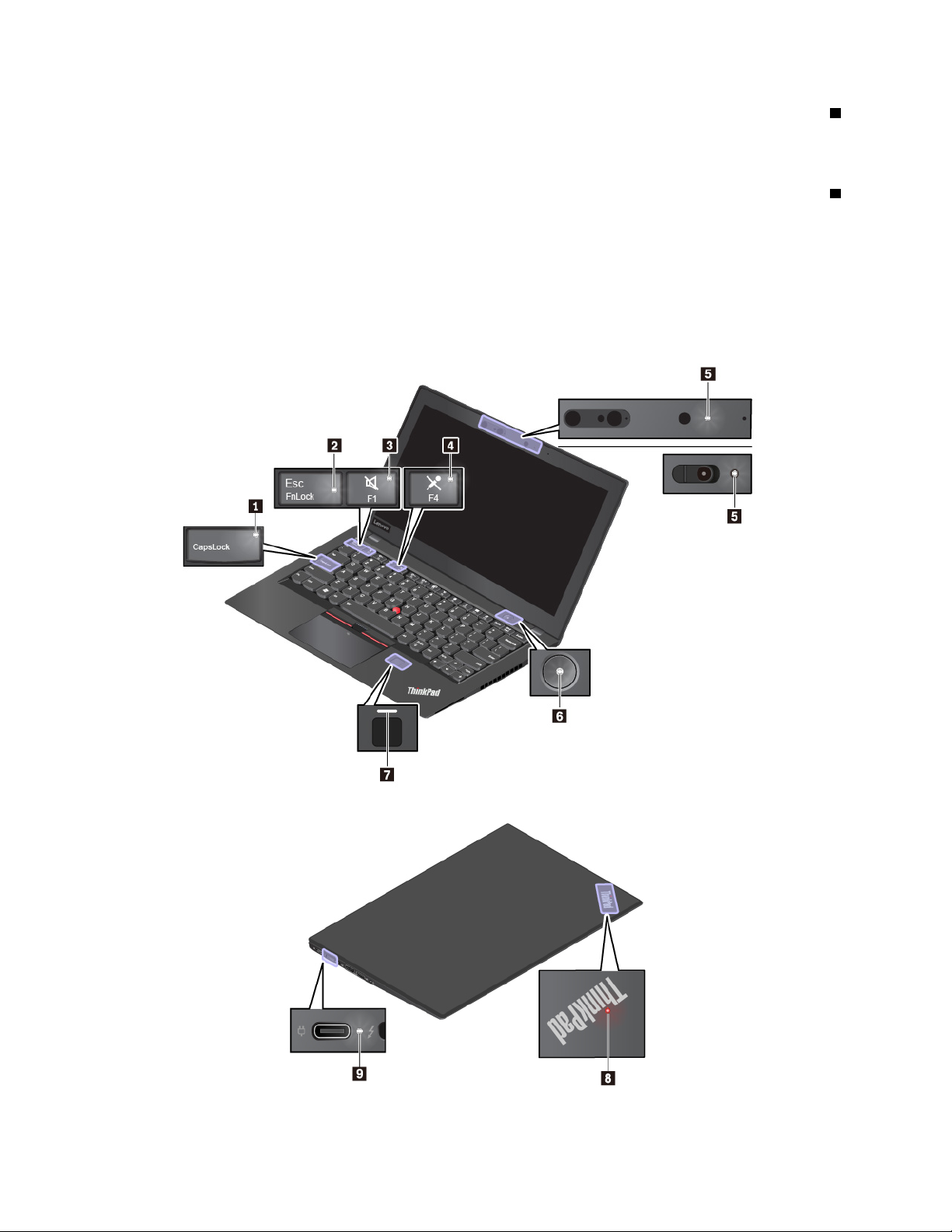
3ﻔﺘﺤﺔﺈﻋﺎﺩﺓﺎﻟﺘﻌﻴﻴﻦﺎﻟﺨﺎﺻﺔﺒﺤﺎﻟﺎﺕﺎﻟﻄﻮﺍﺭﺉ
ﺈﺫﺍﺘﻮﻗﻒﺎﻟﻜﻤﺒﻴﻮﺗﺮﻌﻦﺎﻟﺎﺳﺘﺠﺎﺑﺔﻮﺗﻌﺬّﺭﺈﻳﻘﺎﻑﺘﺸﻐﻴﻠﻪﺒﺎﻟﻀﻐﻂﻌﻠﻰﺰﺭﺎﻟﻄﺎﻗﺔ،ﻔﺎﻋﻤﻞﻌﻠﻰﺈﺯﺍﻟﺔﻤﺤﻮﻝﻄﺎﻗﺔﺎﻟﺘﻴﺎﺭﺎﻟﻤﺘﺮﺩﺩ.ﺒﻌﺪﺬﻟﻚ،ﺄﺩﺧﻞﻤﺸﺒﻚﻮﺭﻕ
ﻤﺴﺘﻘﻴﻤًﺎﻔﻲﻔﺘﺤﺔﺈﻋﺎﺩﺓﺎﻟﺘﻌﻴﻴﻦﺎﻟﺨﺎﺻﺔﺒﺤﺎﻟﺎﺕﺎﻟﻄﻮﺍﺭﺉﻠﺈﻋﺎﺩﺓﺘﻌﻴﻴﻦﺎﻟﻜﻤﺒﻴﻮﺗﺮ.
4ﺎﻟﺴﻤﺎﻋﺎﺕ
ﺎﻟﻜﻤﺒﻴﻮﺗﺮﺎﻟﺨﺎﺹﺒﻚﻤﺰﻭﺩﺒﺴﻤﺎﻋﺘﻲﺎﺳﺘﺮﻳﻮ.
ﻤﺆﺷﺮﺍﺕﺎﻟﺤﺎﻟﺔ
ﻴﻮﻓﺮﻬﺬﺍﺎﻟﻤﻮﺿﻮﻉﻤﻌﻠﻮﻣﺎﺕﺤﻮﻝﺘﺤﺪﻳﺪﻤﻮﻗﻊﻤﺨﺘﻠﻒﻤﺆﺷﺮﺍﺕﺎﻟﺤﺎﻟﺔﻌﻠﻰﺎﻟﻜﻤﺒﻴﻮﺗﺮﻮﺗﻌﺮﻳﻔﻬﺎ.
ﻤﻠﺎﺣﻈﺔ:ﺘﺒﻌًﺎﻠﻠﻄﺮﺍﺯﺎﻟﺬﻱﺘﺴﺘﺨﺪﻣﻪ،ﻘﺪﻴﺨﺘﻠﻒﺎﻟﻜﻤﺒﻴﻮﺗﺮﻌﻤﺎﻬﻮﻤﺒﻴﻦﻔﻲﺎﻟﺮﺳﻮﻡﺎﻟﺘﻮﺿﻴﺤﻴﺔﺎﻟﺘﺎﻟﻴﺔ.
٦ﺩﻟﻴﻞﻣﺴﺘﺨﺪﻡX280
Page 21
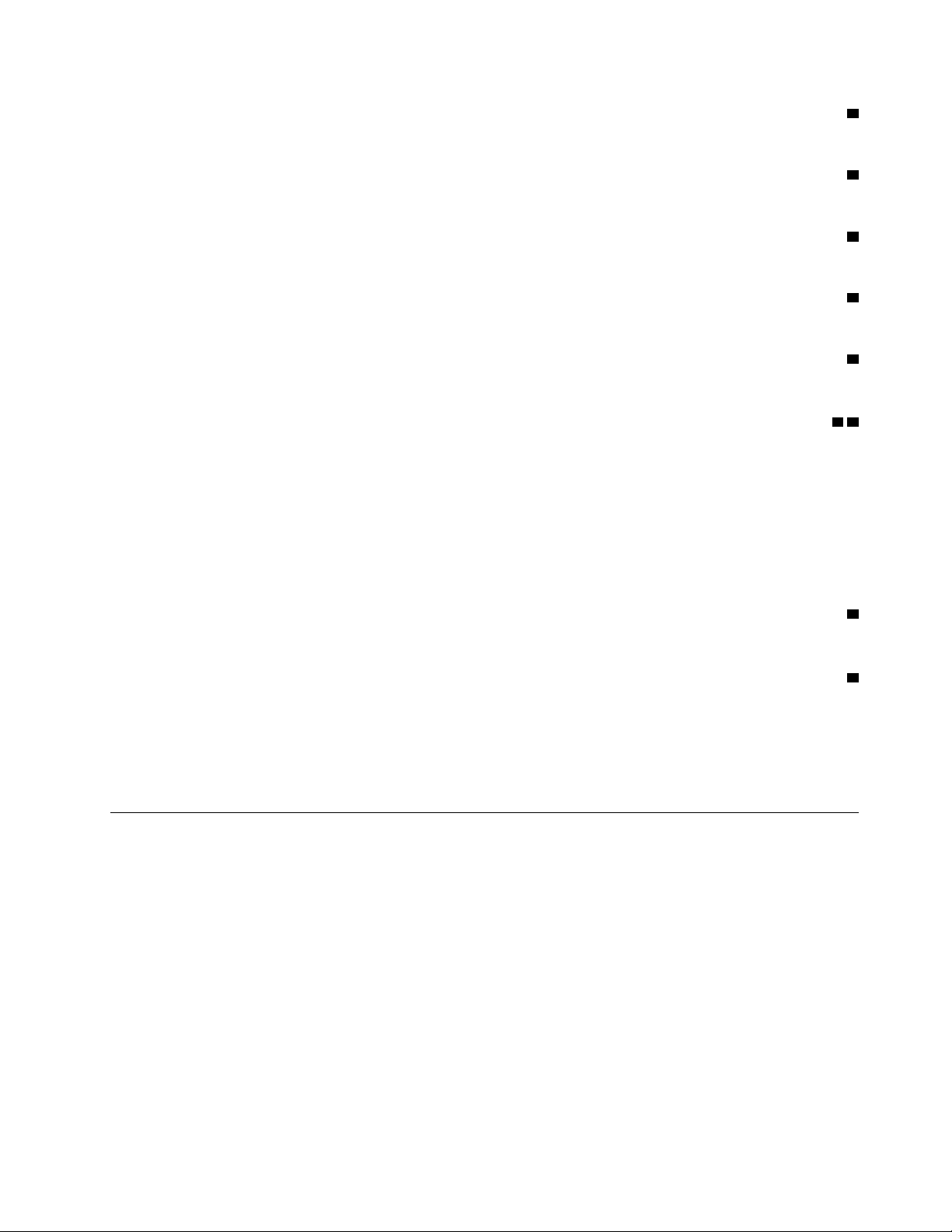
1ﻤﺆﺷﺮCaps Lock
ﻌﻨﺪﻣﺎﻴﻜﻮﻥﻬﺬﺍﺎﻟﻤﺆﺷﺮﻤﻀﺎﺀً،ﻴﻤﻜﻨﻚﻜﺘﺎﺑﺔﺎﻟﺄﺣﺮﻑﺎﻟﻜﺒﻴﺮﺓﻌﻦﻄﺮﻳﻖﺎﻟﻀﻐﻂﻌﻠﻰﻤﻔﺎﺗﻴﺢﺎﻟﺄﺣﺮﻑﺒﺸﻜﻞﻤﺒﺎﺷﺮ.
2ﻤﺆﺷﺮFn Lock
ﻴُﻈﻬﺮﻬﺬﺍﺎﻟﻤﺆﺷﺮﺤﺎﻟﺔﻮﻇﻴﻔﺔFn Lock.ﻠﻤﺰﻳﺪﻤﻦﺎﻟﻤﻌﻠﻮﻣﺎﺕ،ﺮﺍﺟﻊ"ﺎﺳﺘﺨﺪﺍﻡﺎﻟﻤﻔﺎﺗﻴﺢﺎﻟﺨﺎﺻﺔ"ﻌﻠﻰﺎﻟﺼﻔﺤﺔ١٨.
3ﻤﺆﺷﺮﻜﺘﻢﺼﻮﺕﺎﻟﺴﻤﺎﻋﺎﺕ
ﻌﻨﺪﻣﺎﻴﻜﻮﻥﻬﺬﺍﺎﻟﻤﺆﺷﺮﻤﻀﺎﺀً،ﻴﻜﻮﻥﺼﻮﺕﺎﻟﺴﻤﺎﻋﺎﺕﻤﻜﺘﻮﻣًﺎ.
4ﻤﺆﺷﺮﻜﺘﻢﺼﻮﺕﺎﻟﻤﻴﻜﺮﻭﻓﻮﻥ
ﻌﻨﺪﻣﺎﻴﻜﻮﻥﻬﺬﺍﺎﻟﻤﺆﺷﺮﻤﻀﺎﺀً،ﻴﻜﻮﻥﺼﻮﺕﺎﻟﻤﻴﻜﺮﻭﻓﻮﻧﺎﺕﻤﻜﺘﻮﻣًﺎ.
5ﻤﺆﺷﺮﺤﺎﻟﺔﺎﻟﻜﺎﻣﻴﺮﺍ
ﻌﻨﺪﻣﺎﻴﻜﻮﻥﻬﺬﺍﺎﻟﻤﺆﺷﺮﻤﻀﺎﺀً،ﺘﻜﻮﻥﺎﻟﻜﺎﻣﻴﺮﺍﻘﻴﺪﺎﻟﺎﺳﺘﺨﺪﺍﻡ.
68ﻤﺆﺷﺮﺍﺕﺤﺎﻟﺔﺎﻟﻨﻈﺎﻡ
ﻴُﻈﻬﺮﺎﻟﻤﺆﺷﺮﺎﻟﻤﻮﺟﻮﺩﻔﻲﺸﻌﺎﺭThinkPadﻌﻠﻰﻐﻄﺎﺀﺎﻟﻜﻤﺒﻴﻮﺗﺮﻮﺍﻟﻤﺆﺷﺮﺎﻟﻤﻮﺟﻮﺩﻔﻲﺰﺭﺎﻟﻄﺎﻗﺔﺤﺎﻟﺔﻨﻈﺎﻡﺎﻟﻜﻤﺒﻴﻮﺗﺮ.
•ﺜﻠﺎﺙﻮﻣﻀﺎﺕ:ﺎﻟﻜﻤﺒﻴﻮﺗﺮﻤﻮﺻﻞﺒﺎﻟﻄﺎﻗﺔﻌﻨﺪﺒﺪﺀﺎﻟﺘﺸﻐﻴﻞ.
•ﺈﺿﺎﺀﺓ:ﺎﻟﻜﻤﺒﻴﻮﺗﺮﻘﻴﺪﺎﻟﺘﺸﻐﻴﻞ)ﻔﻲﺎﻟﻮﺿﻊﺎﻟﻌﺎﺩﻱ(.
•ﻤﻨﻄﻔﺊ:ﺎﻟﻜﻤﺒﻴﻮﺗﺮﻘﻴﺪﺈﻳﻘﺎﻑﺎﻟﺘﺸﻐﻴﻞﺄﻭﻔﻲﻮﺿﻊﺎﻟﺈﺳﺒﺎﺕ.
•ﻮﻣﻴﺾﺴﺮﻳﻊ:ﺎﻟﻜﻤﺒﻴﻮﺗﺮﻴﺪﺧﻞﻔﻲﻮﺿﻊﺎﻟﺴﻜﻮﻥﺄﻭﺎﻟﺈﺳﺒﺎﺕ.
•ﻮﻣﻴﺾﺒﻄﻲء:ﺎﻟﻜﻤﺒﻴﻮﺗﺮﻔﻲﻮﺿﻊﺎﻟﺴﻜﻮﻥ.
7ﻤﺆﺷﺮﻘﺎﺭﺉﺒﺼﻤﺎﺕﺎﻟﺄﺻﺎﺑﻊ
ﻴُﻈﻬﺮﻬﺬﺍﺎﻟﻤﺆﺷﺮﺤﺎﻟﺔﻘﺎﺭﺉﺒﺼﻤﺎﺕﺎﻟﺄﺻﺎﺑﻊ.ﻠﻤﺰﻳﺪﻤﻦﺎﻟﻤﻌﻠﻮﻣﺎﺕ،ﺮﺍﺟﻊ"ﺎﺳﺘﺨﺪﺍﻡﻘﺎﺭﺉﺒﺼﻤﺎﺕﺎﻟﺄﺻﺎﺑﻊ"ﻌﻠﻰﺎﻟﺼﻔﺤﺔ٥٤.
9ﻤﺆﺷﺮﺤﺎﻟﺔﻄﺎﻗﺔﺎﻟﺘﻴﺎﺭﺎﻟﻤﺘﺮﺩﺩ
ﻴُﻈﻬﺮﻬﺬﺍﺎﻟﻤﺆﺷﺮﺤﺎﻟﺔﻄﺎﻗﺔﺎﻟﺘﻴﺎﺭﺎﻟﻤﺘﺮﺩﺩﻮﻃﺎﻗﺔﺸﺤﻦﺎﻟﺒﻄﺎﺭﻳﺔﻔﻲﺎﻟﻜﻤﺒﻴﻮﺗﺮ.
•ﺄﺑﻴﻀ:ﻤﺘﺼﻞﺒﻄﺎﻗﺔﺎﻟﺘﻴﺎﺭﺎﻟﻤﺘﺮﺩﺩ)ﻄﺎﻗﺔﺎﻟﺒﻄﺎﺭﻳﺔ90%–100%(
•ﻜﻬﺮﻣﺎﻧﻲ:ﻤﺘﺼﻞﺒﻄﺎﻗﺔﺎﻟﺘﻴﺎﺭﺎﻟﻤﺘﺮﺩﺩ)ﻄﺎﻗﺔﺎﻟﺒﻄﺎﺭﻳﺔ0%–90%(
•ﺈﻳﻘﺎﻑ:ﻐﻴﺮﻤﺘﺼﻞﺒﻄﺎﻗﺔﺎﻟﺘﻴﺎﺭﺎﻟﻤﺘﺮﺩﺩ
ﻤﻌﻠﻮﻣﺎﺕﻤﻬﻤﺔﻌﻦﺎﻟﻤﻨﺘﺞ
ﻴﻮﻓﺮﻬﺬﺍﺎﻟﻘﺴﻢﻤﻌﻠﻮﻣﺎﺕﺘﺴﺎﻋﺪﻙﻔﻲﺘﺤﺪﻳﺪﻤﻜﺎﻥﺎﻟﻤﻌﻠﻮﻣﺎﺕﺎﻟﺘﺎﻟﻴﺔ:
•ﻤﻌﻠﻮﻣﺎﺕﻌﻦﻨﻮﻉﺎﻟﺠﻬﺎﺯﻮﻃﺮﺍﺯﻩ
•ﻤﻌﻠﻮﻣﺎﺕﻌﻦﻤﻌﺮﻑFCCﻮﺷﻬﺎﺩﺓIC
•ﻤﻌﻠﻮﻣﺎﺕﺤﻮﻝﺄﻧﻈﻤﺔﺎﻟﺘﺸﻐﻴﻞWindows
ﻤﻌﻠﻮﻣﺎﺕﻌﻦﻨﻮﻉﺎﻟﺠﻬﺎﺯﻮﻃﺮﺍﺯﻩ
ﻌﻨﺪﻣﺎﺘﺘﺼﻞﺒﺸﺮﻛﺔLenovoﻠﻄﻠﺐﺎﻟﻤﺴﺎﻋﺪﺓ،ﺒﺈﻣﻜﺎﻥﻤﻌﻠﻮﻣﺎﺕﻨﻮﻉﺎﻟﺠﻬﺎﺯﻮﻃﺮﺍﺯﻩﻤﺴﺎﻋﺪﺓﺘﻘﻨﻲﺎﻟﺪﻋﻢﻔﻲﺎﻟﺘﻌﺮّﻑﻌﻠﻰﺎﻟﻜﻤﺒﻴﻮﺗﺮﻮﺑﺎﻟﺘﺎﻟﻲﺘﻮﻓﻴﺮﺨﺪﻣﺎﺕ
ﺄﺳﺮﻉ.
ﺍﻟﻤﻠﺤﻖ١.ﻧﻈﺮﺓﻋﺎﻣﺔﻋﻠﻰﺍﻟﻤﻨﺘﺞ٧
Page 22
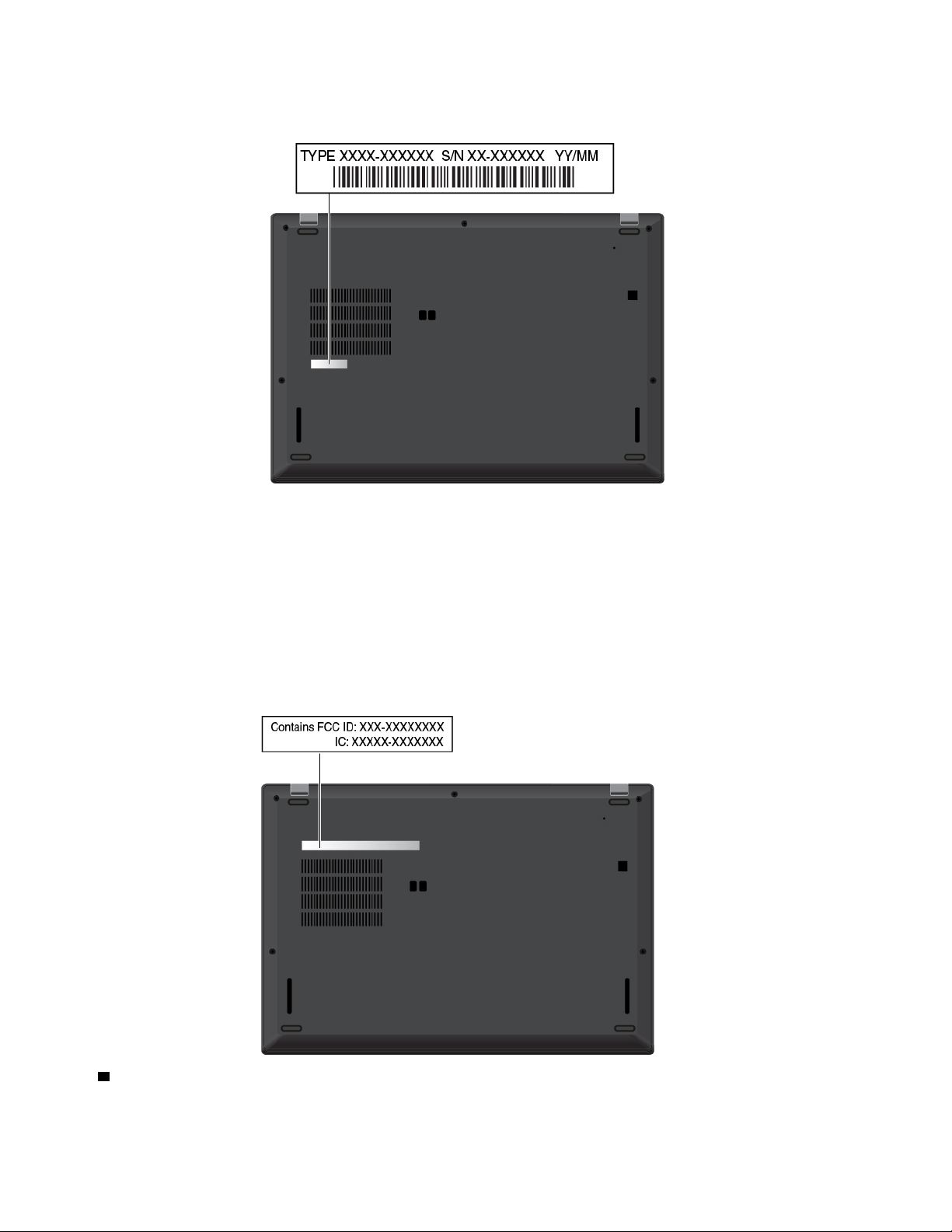
ﻴﺒﻴّﻦﺎﻟﺸﻜﻞﺎﻟﺘﻮﺿﻴﺤﻲﺎﻟﺘﺎﻟﻲﺎﻟﻤﻜﺎﻥﺤﻴﺚﻴﻤﻜﻦﺎﻟﻌﺜﻮﺭﻌﻠﻰﻤﻌﻠﻮﻣﺎﺕﺤﻮﻝﻨﻮﻉﺎﻟﺠﻬﺎﺯﻮﻃﺮﺍﺯﻩﺒﺎﻟﻨﺴﺒﺔﺈﻟﻰﺎﻟﻜﻤﺒﻴﻮﺗﺮﺎﻟﺬﻱﺘﺴﺘﺨﺪﻣﻪ.
ﻤﻌﺮﻑFCCﻮﺭﻗﻢﺸﻬﺎﺩﺓIC
ﺘﺘﻮﻓﺮﻤﻌﻠﻮﻣﺎﺕﺤﻮﻝﻤﻌﺮﻑFCCﻮﺷﻬﺎﺩﺓICﻌﻠﻰﺎﻟﻜﻤﺒﻴﻮﺗﺮﻜﻤﺎﻬﻮﻤﺒﻴّﻦﻔﻲﺎﻟﺸﻜﻞﺎﻟﺘﻮﺿﻴﺤﻲﺎﻟﺘﺎﻟﻲ.
ﻤﻠﺎﺣﻈﺔ:ﺘﺒﻌًﺎﻠﻠﻄﺮﺍﺯﺎﻟﺬﻱﺘﺴﺘﺨﺪﻣﻪ،ﻘﺪﻴﺨﺘﻠﻒﺎﻟﻜﻤﺒﻴﻮﺗﺮﻌﻤﺎﻬﻮﻤﺒﻴﻦﻔﻲﺎﻟﺮﺳﻢﺎﻟﺘﻮﺿﻴﺤﻲﺎﻟﺘﺎﻟﻲ.
•ﺒﺎﻟﻨﺴﺒﺔﺈﻟﻰﺎﻟﻮﺣﺪﺓﺎﻟﻠﺎﺳﻠﻜﻴﺔﺎﻟﻤﺜﺒﺘﺔﺒﻮﺍﺳﻄﺔﺎﻟﻤﺼﻨﻊ،ﻴﻌﺮّﻑﻬﺬﺍﺎﻟﻤﻠﺼﻖﻤﻌﺮﻑFCCﻮﺭﻗﻢﺸﻬﺎﺩﺓICﺎﻟﻔﻌﻠﻴﻴﻦﻠﻠﻮﺣﺪﺓﺎﻟﻠﺎﺳﻠﻜﻴﺔﺎﻟﺘﻲﺘﻢﺘﺜﺒﻴﺘﻬﺎﺒﻮﺍﺳﻄﺔ
Lenovo.
ﻤﻠﺎﺣﻈﺔ:ﻠﺎﺘﻌﻤﻞﻌﻠﻰﺈﺧﺮﺍﺝﺎﻟﻮﺣﺪﺓﺎﻟﻠﺎﺳﻠﻜﻴﺔﺎﻟﻤﺜﺒﺘﺔﺒﻮﺍﺳﻄﺔﺎﻟﻤﺼﻨﻊﺄﻭﺎﺳﺘﺒﺪﺍﻟﻬﺎﺒﻨﻔﺴﻚ.ﻠﺎﺳﺘﺒﺪﺍﻝﺎﻟﻮﺣﺪﺓ،ﻴﺠﺐﺎﻟﺎﺗﺼﺎﻝﺒﺨﺪﻣﺔLenovoﺄﻭﻟﺎً.ﻠﺎ
ﺘﺘﺤﻤّﻞﺸﺮﻛﺔLenovoﺄﻱﻤﺴﺆﻭﻟﻴﺔﺒﺎﻟﻨﺴﺒﺔﺈﻟﻰﺄﻱﻀﺮﺭﻴﻌﻮﺩﺴﺒﺒﻪﺈﻟﻰﺈﺟﺮﺍﺀﻌﻤﻠﻴﺔﺎﺳﺘﺒﺪﺍﻝﻐﻴﺮﻤﺼﺮّﺡﺒﻬﺎ.
•ﺒﺎﻟﻨﺴﺒﺔﺈﻟﻰﻮﺣﺪﺓﺸﺒﻜﺔWANﺎﻟﻠﺎﺳﻠﻜﻴﺔﺎﻟﻘﺎﺑﻠﺔﻠﻠﺘﺜﺒﻴﺖﺒﻮﺍﺳﻄﺔﺎﻟﻤﺴﺘﺨﺪﻡ،ﻴﺘﻢﺘﺜﺒﻴﺖﻤﻌﺮﻑFCCﻮﺭﻗﻢﺸﻬﺎﺩﺓICﻌﻠﻰﻮﺣﺪﺓﺸﺒﻜﺔWANﺎﻟﻠﺎﺳﻠﻜﻴﺔ1
ﺎﻟﻤﺜﺒﺘﺔﻔﻲﺎﻟﻜﻤﺒﻴﻮﺗﺮ.ﻠﻌﺮﺽﻤﻌﺮﻑFCCﻮﺭﻗﻢﺸﻬﺎﺩﺓIC،ﻴﺠﺐﺈﺧﺮﺍﺝﻤﺠﻤﻮﻋﺔﻐﻄﺎﺀﺎﻟﻘﺎﻋﺪﺓ.ﻠﻠﺤﺼﻮﻝﻌﻠﻰﺎﻟﺈﺭﺷﺎﺩﺍﺕ،ﺮﺍﺟﻊ"ﺎﺳﺘﺒﺪﺍﻝﺒﻄﺎﻗﺔ
WANﺎﻟﻠﺎﺳﻠﻜﻴﺔ"ﻌﻠﻰﺎﻟﺼﻔﺤﺔ٩٩.
٨
ﺩﻟﻴﻞﻣﺴﺘﺨﺪﻡX280
Page 23
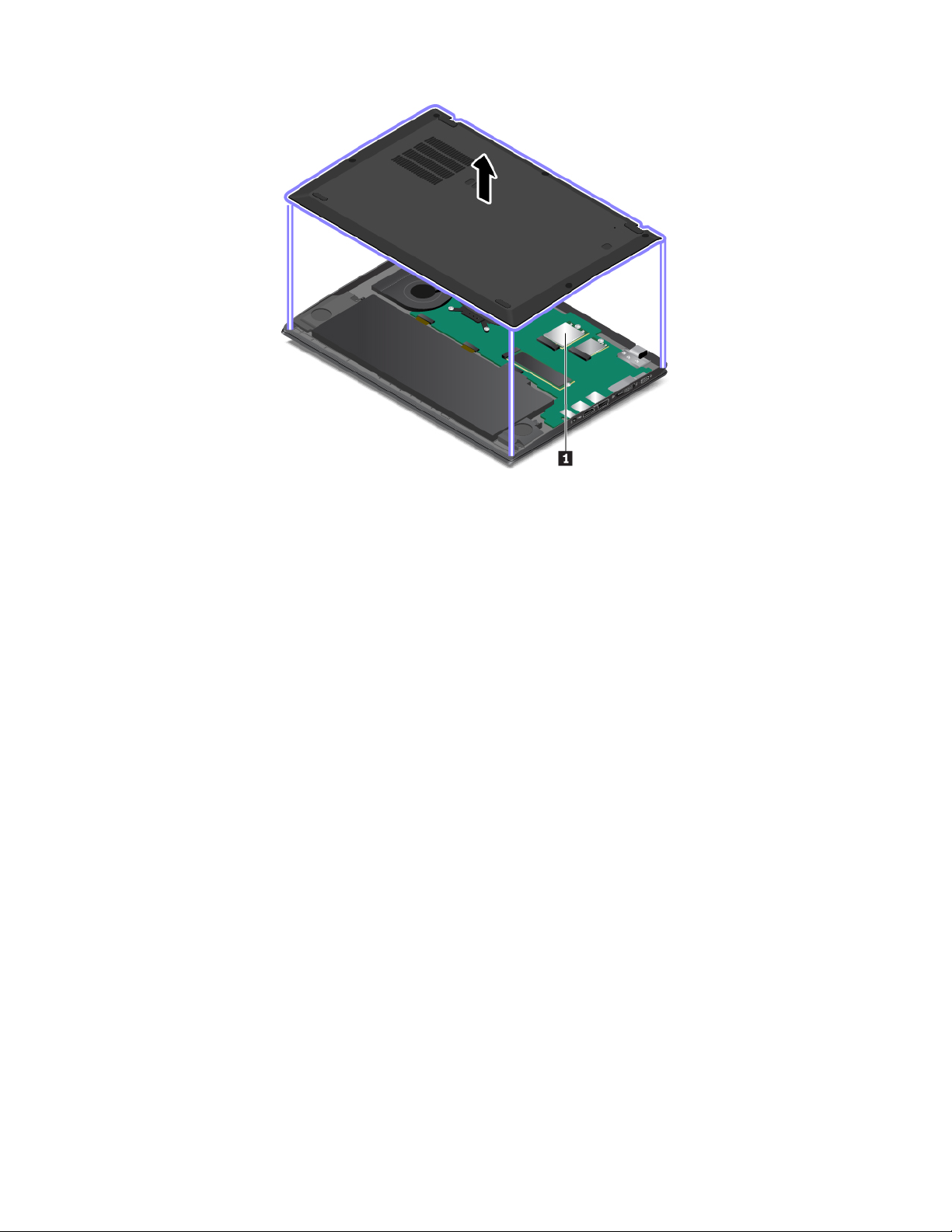
ﻤﻠﺎﺣﻈﺔ:ﺒﺎﻟﻨﺴﺒﺔﺈﻟﻰﺎﻟﻮﺣﺪﺓﺎﻟﻠﺎﺳﻠﻜﻴﺔﺎﻟﻘﺎﺑﻠﺔﻠﻠﺘﺜﺒﻴﺖﺒﻮﺍﺳﻄﺔﺎﻟﻤﺴﺘﺨﺪﻡ،ﺎﺣﺮﺹﻌﻠﻰﺎﺳﺘﺨﺪﺍﻡﻮﺣﺪﺓﻠﺎﺳﻠﻜﻴﺔﻤﺼﺮّﺡﺒﻬﺎﻤﻦﻘِﺒﻞﺸﺮﻛﺔLenovoﻮﺗﻢ
ﺎﺧﺘﺒﺎﺭﻫﺎﻠﻄﺮﺍﺯﺎﻟﻜﻤﺒﻴﻮﺗﺮﻬﺬﺍﻌﻠﻰﻮﺟﻪﺎﻟﺘﺤﺪﻳﺪ.ﻮﺇﻟﺎ،ﻔﺈﻥﺎﻟﻜﻤﺒﻴﻮﺗﺮﺴﻴُﺼﺪﺭ،ﻌﻨﺪﺘﺸﻐﻴﻠﻪ،ﻤﺠﻤﻮﻋﺔﻤﻦﺎﻟﺈﺷﺎﺭﺍﺕﺎﻟﺼﻮﺗﻴﺔﺎﻟﺘﻲﺘﺸﻴﺮﺈﻟﻰﺮﻣﺰﺨﻄﺄ.
ﻤﻠﺼﻘﺎﺕﻠﺄﻧﻈﻤﺔﺎﻟﺘﺸﻐﻴﻞWindows
ﺎﻟﺄﺻﻠﻴﺔﻠﻨﻈﺎﻡﺎﻟﺘﺸﻐﻴﻞWindows®10:ﻘﺪﺘﻜﻮﻥﺒﻄﺎﻗﺔﻤﻨﺘﺠﺎﺕMicrosoftﺎﻟﺄﺻﻠﻴﺔﻤﺜﺒﺘﺔﻌﻠﻰﻐﻄﺎﺀﺎﻟﻜﻤﺒﻴﻮﺗﺮ،ﻮﻫﺬﺍ
®
ﺒﻄﺎﻗﺔﻤﻨﺘﺠﺎﺕMicrosoft
ﻴﺘﻮﻗﻒﻌﻠﻰﺎﻟﻌﻮﺍﻣﻞﺎﻟﺘﺎﻟﻴﺔ:
•ﻤﻮﻗﻌﻚﺎﻟﺠﻐﺮﺍﻓﻲ
•ﺘﺎﺭﻳﺦﺘﺼﻨﻴﻊﺎﻟﻜﻤﺒﻴﻮﺗﺮﺎﻟﺬﻱﺘﺴﺘﺨﺪﻣﻪ
•ﺈﺻﺪﺍﺭﻨﻈﺎﻡﺎﻟﺘﺸﻐﻴﻞWindows 10ﺎﻟﻤﺜﺒﺖﻤﺴﺒﻘًﺎ
https://www.microsoft.com/en-us/howtotell/Hardware.aspxﻠﻠﺤﺼﻮﻝﻌﻠﻰﺄﺷﻜﺎﻝﺘﻮﺿﻴﺤﻴﺔﻠﻤﺨﺘﻠﻒﺒﻄﺎﻗﺎﺕﻤﻨﺘﺠﺎﺕMicrosoft
ﺎﻧﺘﻘﻞﺈﻟﻰ
ﺎﻟﺄﺻﻠﻴﺔ.
•ﻔﻲﺠﻤﻬﻮﺭﻳﺔﺎﻟﺼﻴﻦﺎﻟﺸﻌﺒﻴﺔ،ﻤﻦﺎﻟﻀﺮﻭﺭﻱﺘﺜﺒﻴﺖﺒﻄﺎﻗﺔﻤﻨﺘﺠﺎﺕMicrosoftﺎﻟﺄﺻﻠﻴﺔﻌﻠﻰﻜﻞﻄُﺮﺯﺎﻟﻜﻤﺒﻴﻮﺗﺮﺎﻟﺘﻲﻴﺘﻢﺘﺜﺒﻴﺖﻌﻠﻴﻬﺎﺄﻱﺈﺻﺪﺍﺭﻤﻦ
Windows 10ﺒﺸﻜﻞﻤﺴﺒﻖ.
•ﻔﻲﺎﻟﺒﻠﺪﺍﻥﻮﺍﻟﻤﻨﺎﻃﻖﺎﻟﺄﺧﺮﻯ،ﻤﻦﺎﻟﻀﺮﻭﺭﻱﺘﺜﺒﻴﺖﺒﻄﺎﻗﺔﻤﻨﺘﺠﺎﺕMicrosoftﺎﻟﺄﺻﻠﻴﺔﻔﻘﻂﻌﻠﻰﻄُﺮﺯﺎﻟﻜﻤﺒﻴﻮﺗﺮﺎﻟﻤﺮﺧﺼﺔﻠﺄﻧﻈﻤﺔﺎﻟﺘﺸﻐﻴﻞ
Windows 10 Pro.
ﻠﺎﻴﺸﻴﺮﻐﻴﺎﺏﺒﻄﺎﻗﺔﻤﻨﺘﺠﺎﺕMicrosoftﺎﻟﺄﺻﻠﻴﺔﺈﻟﻰﺄﻥﺎﻟﺈﺻﺪﺍﺭﺎﻟﻤﺜﺒﺖﻤﺴﺒﻘًﺎﻤﻦﻨﻈﺎﻡﺎﻟﺘﺸﻐﻴﻞWindowsﻐﻴﺮﺄﺻﻠﻲ.ﻠﻠﺤﺼﻮﻝﻌﻠﻰﺎﻟﺘﻔﺎﺻﻴﻞﺤﻮﻝ
ﻜﻴﻔﻴﺔﻤﻌﺮﻓﺔﻤﺎﺈﺫﺍﻜﺎﻥﻤﻨﺘﺞWindowsﺎﻟﻤﺜﺒﺖﻤﺴﺒﻘًﺎﻬﻮﻤﻨﺘﺞﺄﺻﻠﻲ،ﻴﻤﻜﻨﻚﺎﻟﺮﺟﻮﻉﺈﻟﻰﺎﻟﻤﻌﻠﻮﻣﺎﺕﺎﻟﺘﻲﻮﻓﺮﺗﻬﺎMicrosoftﻌﻠﻰﺎﻟﻤﻮﻗﻊ:
https://www.microsoft.com/en-us/howtotell/default.aspx
ﻠﺎﺘﻮﺟﺪﺄﻱﻤﺆﺷﺮﺍﺕﺨﺎﺭﺟﻴﺔﻤﺮﺋﻴﺔﺘﺪﻝﻌﻠﻰﻤﻌﺮﻑﺎﻟﻤﻨﺘﺞﺄﻭﺈﺻﺪﺍﺭWindowsﺎﻟﺬﻱﺘﻢﺘﺮﺧﻴﺼﻪﻠﻠﻜﻤﺒﻴﻮﺗﺮ.ﺒﺪﻟﺎًﻤﻦﺬﻟﻚ،ﻴﺘﻢﺘﺴﺠﻴﻞﻤﻌﺮﻑﺎﻟﻤﻨﺘﺞﻔﻲ
ﺎﻟﺒﺮﺍﻣﺞﺎﻟﺜﺎﺑﺘﺔﻠﻠﻜﻤﺒﻴﻮﺗﺮ.ﻜﻠﻤﺎﺘﻢﺘﺜﺒﻴﺖﻤﻨﺘﺞﻨﻈﺎﻡﺎﻟﺘﺸﻐﻴﻞWindows 10،ﻴﺘﺤﻘﻖﺒﺮﻧﺎﻣﺞﺎﻟﺘﺜﺒﻴﺖﻤﻦﺎﻟﺒﺮﺍﻣﺞﺎﻟﺜﺎﺑﺘﺔﻠﻠﻜﻤﺒﻴﻮﺗﺮﺒﺤﺜًﺎﻌﻦﻤﻌﺮﻑﻤﻨﺘﺞﺼﺎﻟﺢ
ﻮﻣﻄﺎﺑﻖﻠﺈﻛﻤﺎﻝﻌﻤﻠﻴﺔﺎﻟﺘﻨﺸﻴﻂ.
ﻔﻲﺒﻌﺾﺎﻟﺤﺎﻟﺎﺕ،ﻘﺪﻴﻜﻮﻥﺄﺣﺪﺈﺻﺪﺍﺭﺍﺕWindowsﺎﻟﺴﺎﺑﻘﺔﻤﺜﺒﺘًﺎﺒﺸﻜﻞﻤﺴﺒﻖﺒﻤﻮﺟﺐﺸﺮﻭﻁﺤﻘﻮﻕﺎﻟﺮﺟﻮﻉﺈﻟﻰﺎﻟﺈﺻﺪﺍﺭﺎﻟﺄﻗﺪﻡﻠﺘﺮﺧﻴﺺWindows
10 Pro.
ﺍﻟﻤﻠﺤﻖ١.ﻧﻈﺮﺓﻋﺎﻣﺔﻋﻠﻰﺍﻟﻤﻨﺘﺞ٩
Page 24
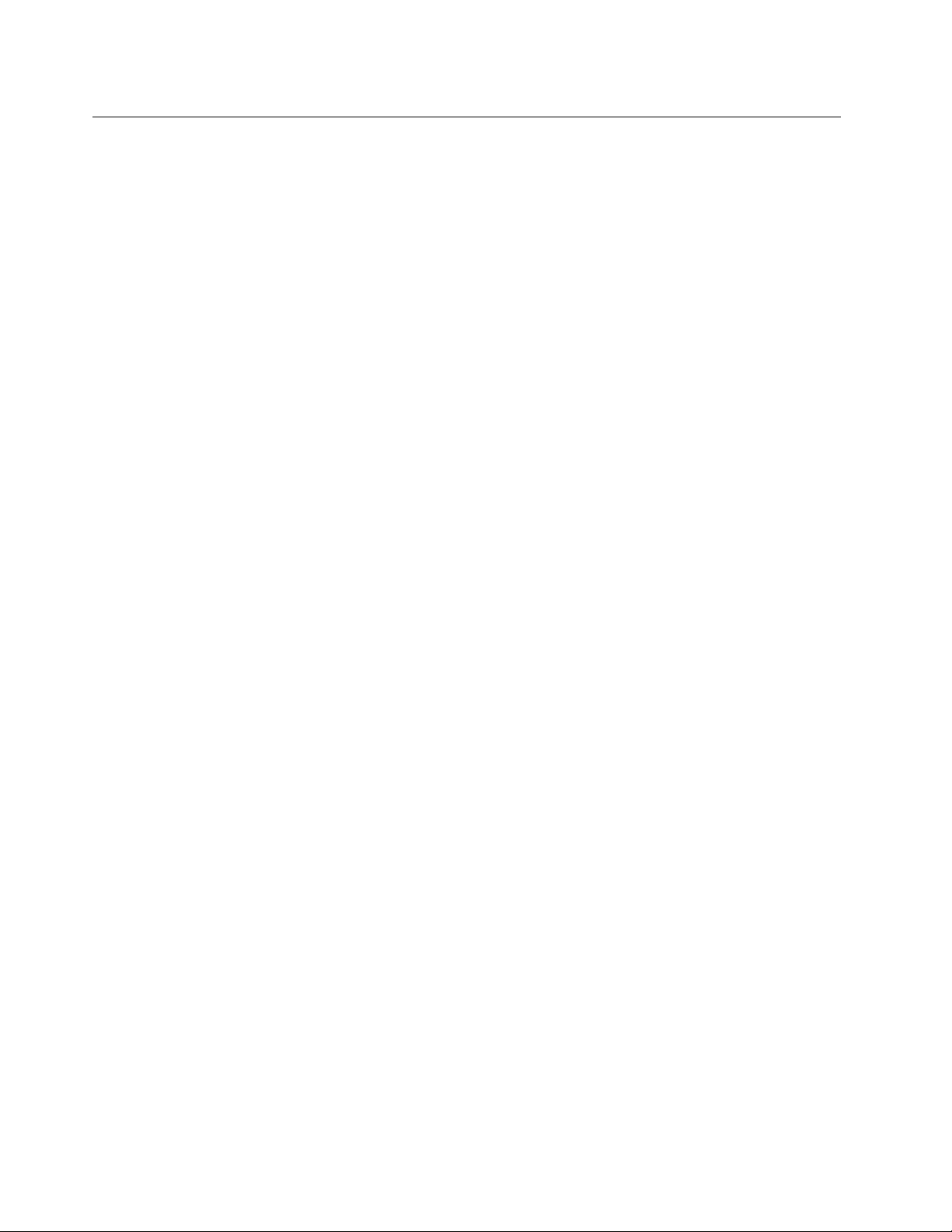
ﻤﻴﺰﺍﺕﺎﻟﻜﻤﺒﻴﻮﺗﺮ
ﺘﻐﻄﻲﻤﻴﺰﺍﺕﺎﻟﻜﻤﺒﻴﻮﺗﺮﺎﻟﺘﻲﺴﻴﺘﻢﺘﻘﺪﻳﻤﻬﺎﻔﻲﻬﺬﺍﺎﻟﻤﻮﺿﻮﻉﻄُﺮﺯﺄﺟﻬﺰﺓﻜﻤﺒﻴﻮﺗﺮﻤﺨﺘﻠﻔﺔ.ﻘﺪﺘﺘﻮﻓﺮﺒﻌﺾﻤﻴﺰﺍﺕﺎﻟﻜﻤﺒﻴﻮﺗﺮﻔﻲﻄُﺮﺯﻤﺤﺪﺩﺓﻔﻘﻂ.
ﺎﻟﻤﺸﻐﻞﺎﻟﺪﻗﻴﻖ
ﻠﻌﺮﺽﻤﻌﻠﻮﻣﺎﺕﺤﻮﻝﺎﻟﻤﻌﺎﻟﺞﺎﻟﺪﻗﻴﻖﻠﻠﻜﻤﺒﻴﻮﺗﺮﺎﻟﺨﺎﺹﺒﻚ،ﺎﻧﻘﺮﺒﺰﺭﺎﻟﻤﺎﻭﺱﺎﻟﺄﻳﻤﻦﻔﻮﻕﺎﻟﺰﺭﺎﺑﺪﺃﺜﻢﺎﻧﻘﺮﻔﻮﻕﺎﻟﻨﻈﺎﻡ.
ﺎﻟﺬﺍﻛﺮﺓ
•ﺎﻟﻨﻮﻉ:ﺬﺍﻛﺮﺓﻮﺻﻮﻝﻌﺸﻮﺍﺋﻲﺒﻀﻌﻒﻤﻌﺪﻝﻨﻘﻞﺎﻟﺒﻴﺎﻧﺎﺕ4)DDR4(ﺪﻳﻨﺎﻣﻴﻜﻴﺔﻤﺘﺰﺍﻣﻨﺔ)SDRAM(،ﻤﻠﺼﻘﺔﻌﻠﻰﻠﻮﺣﺔﺎﻟﻨﻈﺎﻡ
•ﺎﻟﺤﺠﻢﺎﻟﺄﻗﺼﻰ:16ﺠﻴﺠﺎﺑﺎﻳﺖ
ﺠﻬﺎﺯﺎﻟﺘﺨﺰﻳﻦ
•ﻤﺤﺮﻙﺎﻟﺄﻗﺮﺍﺹﺬﻭﺎﻟﺤﺎﻟﺔﺎﻟﺼﻠﺒﺔM.2
ﺎﻟﺸﺎﺷﺔ
•ﺎﻟﺘﺤﻜﻢﻔﻲﺸﺪﺓﺎﻟﺴﻄﻮﻉ
•ﺠﻬﺎﺯﻌﺮﺽﻤﻠﻮﻥﻤﺰﻭّﺩﺒﺘﻘﻨﻴﺔﺎﻟﺘﺒﺪﻳﻞﺪﺍﺧﻞﺎﻟﻄﺎﺋﺮﺓ)IPS(ﺄﻭﺘﻘﻨﻴﺔTwisted Nematic (TN)
•ﺤﺠﻢﺠﻬﺎﺯﺎﻟﻌﺮﺽ:317.5ﻤﻢ)12.5ﺒﻮﺻﺔ(
•ﺪﻗﺔﺠﻬﺎﺯﺎﻟﻌﺮﺽ:1366×768ﺒﻜﺴﻞﺄﻭ1920×1080ﺒﻜﺴﻞ،ﺒﺤﺴﺐﺎﻟﻄﺮﺍﺯ
•ﺘﻘﻨﻴﺔﺎﻟﻠﻤﺲﺎﻟﻤﺘﻌﺪﺩ)ﻤﺘﻮﻓﺮﺓﻔﻲﺒﻌﺾﺎﻟﻄُﺮﺯ(
ﻠﻮﺣﺔﺎﻟﻤﻔﺎﺗﻴﺢ
•ﻠﻮﺣﺔﻤﻔﺎﺗﻴﺢﺒﺴﺘﺔﺼﻔﻮﻑ)ﺘﻘﻠﻴﺪﻳﺔﺄﻭﻤﺰﻭﺩﺓﺒﺈﺿﺎﺀﺓﺨﻠﻔﻴﺔ(
•ﺎﻟﻤﻔﺎﺗﻴﺢﺎﻟﻮﻇﻴﻔﻴﺔ
•ﺠﻬﺎﺯﺘﺄﺷﻴﺮThinkPad)ﺒﻤﺎﻔﻲﺬﻟﻚﺠﻬﺎﺯﺘﺄﺷﻴﺮTrackPointﻮﻟﻮﺣﺔﺎﻟﻠﻤﺲ(
ﺎﻟﻤﻮﺻﻠﺎﺕﻮﺍﻟﻔﺘﺤﺎﺕ
•ﻤﻮﺻﻞﺼﻮﺕ
•ﻤﻮﺻﻞEthernetﺈﺿﺎﻓﻲGen 2
•ﻤﻮﺻﻞHDMI
•ﻔﺘﺤﺔﺒﻄﺎﻗﺔmicroSDﻮﺑﻄﺎﻗﺔNano SIM
•ﻤﻮﺻﻞUSB 3.1 Gen 1ﻮﺍﺣﺪ
•ﻤﻮﺻﻞAlways On USB 3.1 Gen 1ﻮﺍﺣﺪ
•ﻔﺘﺤﺔﺎﻟﺒﻄﺎﻗﺔﺎﻟﺬﻛﻴﺔ)ﻤﺘﻮﻓﺮﺓﻔﻲﺒﻌﺾﺎﻟﻄُﺮﺯ(
•ﻤﻮﺻﻠﺎUSB-C)ﺄﺣﺪﻫﻤﺎﻤﺘﻮﺍﻓﻖﻤﻊThunderbolt 3(
ﻤﻴﺰﺍﺕﺎﻟﺄﻣﺎﻥ
•ﻤﺼﺎﺩﻗﺔﺎﻟﻮﺟﻪ)ﻤﺘﻮﻓﺮﺓﻔﻲﺎﻟﻄُﺮﺯﺎﻟﻤﺰﻭّﺩﺓﺒﻜﺎﻣﻴﺮﺍﺘﻌﻤﻞﺒﺎﻟﺄﺷﻌﺔﺘﺤﺖﺎﻟﺤﻤﺮﺍﺀ(
•ﻜﺎﻣﻴﺮﺍﺘﻘﻠﻴﺪﻳﺔﻤﻊThinkShutter)ﻤﺘﻮﻓﺮﺓﻔﻲﺒﻌﺾﺎﻟﻄُﺮﺯ(
•ﻘﺎﺭﺉﺒﺼﻤﺎﺕﺎﻟﺄﺻﺎﺑﻊ)ﻤﺘﻮﻓﺮﻔﻲﺒﻌﺾﺎﻟﻄُﺮﺯ(
•ﻜﻠﻤﺔﺎﻟﻤﺮﻭﺭ
•ﻔﺘﺤﺔﻘﻔﻞﺎﻟﺄﻣﺎﻥ
•Trusted Platform Module (TPM)
١٠
ﺩﻟﻴﻞﻣﺴﺘﺨﺪﻡX280
Page 25
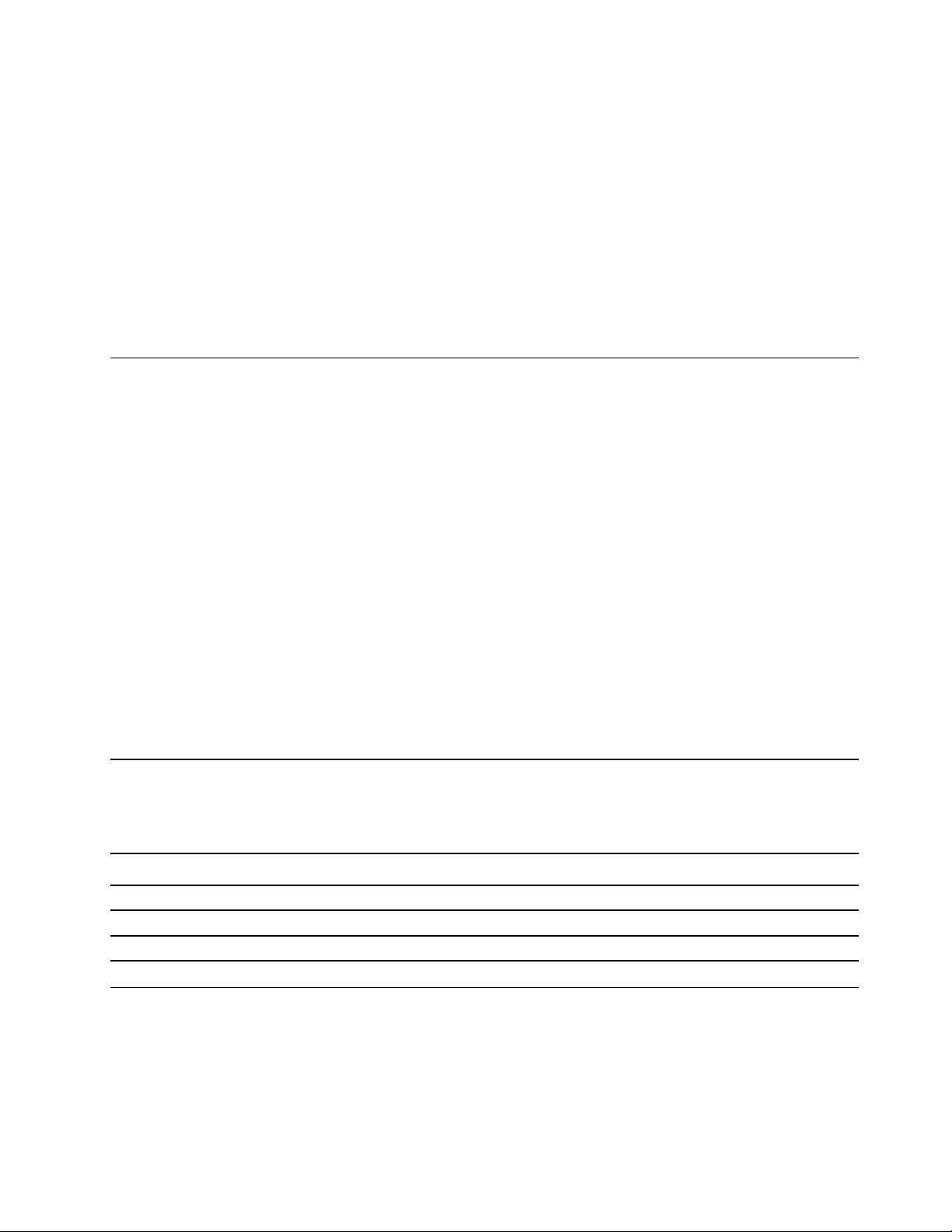
ﺎﻟﻤﻴﺰﺍﺕﺎﻟﻠﺎﺳﻠﻜﻴﺔ
•Bluetooth
•NFC)ﻤﺘﻮﻓﺮﻔﻲﺒﻌﺾﺎﻟﻄُﺮﺯ(
•ﺸﺒﻜﺔﺎﺗﺼﺎﻝﻤﺤﻠﻴﺔ)WLAN(ﻠﺎﺳﻠﻜﻴﺔ
•ﺸﺒﻜﺔﺎﺗﺼﺎﻝﻠﺎﺳﻠﻜﻴﺔﻮﺍﺳﻌﺔﺎﻟﻨﻄﺎﻕﻠﺎﺳﻠﻜﻴﺔ)WWAN،ﻤﺘﻮﻓﺮﺓﻔﻲﺒﻌﺾﺎﻟﻄُﺮﺯ(
•ﻨﻈﺎﻡﺘﺤﺪﻳﺪﺎﻟﻤﻮﺍﻗﻊﺎﻟﻌﺎﻟﻤﻲ)GPS،ﻤﺘﻮﻓﺮﻔﻲﺎﻟﻄﺮﺯﺎﻟﻤﺰﻭﺩﺓﺒﺒﻄﺎﻗﺔﺸﺒﻜﺔWANﻠﺎﺳﻠﻜﻴﺔ(
ﻐﻴﺮﺬﻟﻚ
•ﻜﺎﻣﻴﺮﺍ)ﻤﺘﻮﻓﺮﺓﻔﻲﺒﻌﺾﺎﻟﻄُﺮﺯ(
•ﺎﻟﻤﻴﻜﺮﻭﻓﻮﻧﺎﺕ
ﻤﻮﺍﺻﻔﺎﺕﺎﻟﻜﻤﺒﻴﻮﺗﺮ
ﺎﻟﺤﺠﻢ
•ﺎﻟﻌﺮﺽ:209.8ﻤﻢ)8.3ﺒﻮﺻﺔ(
•ﺎﻟﻌﻤﻖ:307.7ﻤﻢ)12.1ﺒﻮﺻﺔ(
•ﺎﻟﺴﻤﻚ:
–ﺎﻟﻄُﺮﺯﺎﻟﺘﻲﻠﺎﺘﻌﻤﻞﺒﺎﻟﻠﻤﺲ:17.8ﻤﻢ)0.7ﺒﻮﺻﺔ(
–ﺎﻟﻄُﺮﺯﺎﻟﺘﻲﺘﻌﻤﻞﺒﺎﻟﻠﻤﺲ:17.4ﻤﻢ)0.69ﺒﻮﺻﺔ(
ﺎﻟﺤﺪﺎﻟﺄﻗﺼﻰﻠﺨﺮﺝﺎﻟﺤﺮﺍﺭﺓ)ﺒﺤﺴﺐﺎﻟﻄﺮﺍﺯ(
•45ﻮﺍﺕ)154ﺤﺪﺓﺤﺮﺍﺭﻳﺔﺒﺮﻳﻄﺎﻧﻴﺔ/ﺴﺎﻋﺔ(
•65ﻮﺍﺕ)222ﺤﺪﺓﺤﺮﺍﺭﻳﺔﺒﺮﻳﻄﺎﻧﻴﺔ/ﺴﺎﻋﺔ(
ﻤﺼﺪﺭﺎﻟﻄﺎﻗﺔ)ﻤﺤﻮّﻝﻄﺎﻗﺔﺎﻟﺘﻴﺎﺭﺎﻟﻤﺘﺮﺩﺩ(
•ﺪﺧﻞﻤﻮﺟﺔﺠﻴﺒﻴﺔﻤﻦ50ﺈﻟﻰ60ﻬﺮﺗﺰ
•ﻤﻌﺪﻝﺎﻟﺪﺧﻞﻠﻤﺤﻮّﻝﻄﺎﻗﺔﺎﻟﺘﻴﺎﺭﺎﻟﻤﺘﺮﺩﺩ:100ﺈﻟﻰ240ﻔﻮﻟﺖﺘﻴﺎﺭﻤﺘﺮﺩﺩ،50ﺈﻟﻰ60ﻬﺮﺗﺰ
ﺒﻴﺎﻥﺤﻮﻝﺴﺮﻋﺔﺎﻟﻨﻘﻞﺒﻮﺍﺳﻄﺔUSB
ﺘﺒﻌًﺎﻠﻌﺪﺓﻌﻮﺍﻣﻞﻤﺜﻞﺎﻟﻘﺪﺭﺓﻌﻠﻰﺎﻟﻤﻌﺎﻟﺠﺔﻠﺪﻯﺎﻟﻤﻀﻴﻒﻮﺍﻟﺄﺟﻬﺰﺓﺎﻟﻄﺮﻓﻴﺔﻮﺳﻤﺎﺕﺎﻟﻤﻠﻔﺎﺕﻮﺍﻟﻌﻮﺍﻣﻞﺎﻟﺄﺧﺮﻯﺬﺍﺕﺎﻟﺼﻠﺔﺒﺘﻜﻮﻳﻦﺎﻟﻨﻈﺎﻡﻮﺑﻴﺌﺎﺕﺎﻟﺘﺸﻐﻴﻞ،
ﺴﻴﺨﺘﻠﻒﻤﻌﺪﻝﺎﻟﻨﻘﻞﺎﻟﻔﻌﻠﻲﺒﺎﺳﺘﺨﺪﺍﻡﻤﻮﺻﻠﺎﺕUSBﻤﺨﺘﻠﻔﺔﻌﻠﻰﻬﺬﺍﺎﻟﺠﻬﺎﺯﻮﺳﻴﻜﻮﻥﺄﺑﻄﺄﻤﻦﻤﻌﺪﻝﻨﻘﻞﺎﻟﺒﻴﺎﻧﺎﺕﺎﻟﻤﺬﻛﻮﺭﺄﺩﻧﺎﻩﻠﻜﻞﺠﻬﺎﺯﻤﻨﺎﻇﺮ.
ﻤﻌﺪﻝﻨﻘﻞﺎﻟﺒﻴﺎﻧﺎﺕ)ﺠﻴﺠﺎﺑﺖﻔﻲﺎﻟﺜﺎﻧﻴﺔ(
ﺠﻬﺎﺯUSB
3.1Gen 15
3.1Gen 210
3.220
ﺒﻴﺌﺔﺎﻟﺘﺸﻐﻴﻞ
ﺎﻟﺤﺪﺎﻟﺄﻗﺼﻰﻠﻠﺎﺭﺗﻔﺎﻉ)ﻤﻦﺪﻭﻥﻀﻐﻂ(
•3048ﻢ)10000ﻘﺪﻡ(
ﺍﻟﻤﻠﺤﻖ١.ﻧﻈﺮﺓﻋﺎﻣﺔﻋﻠﻰﺍﻟﻤﻨﺘﺞ١١
Page 26
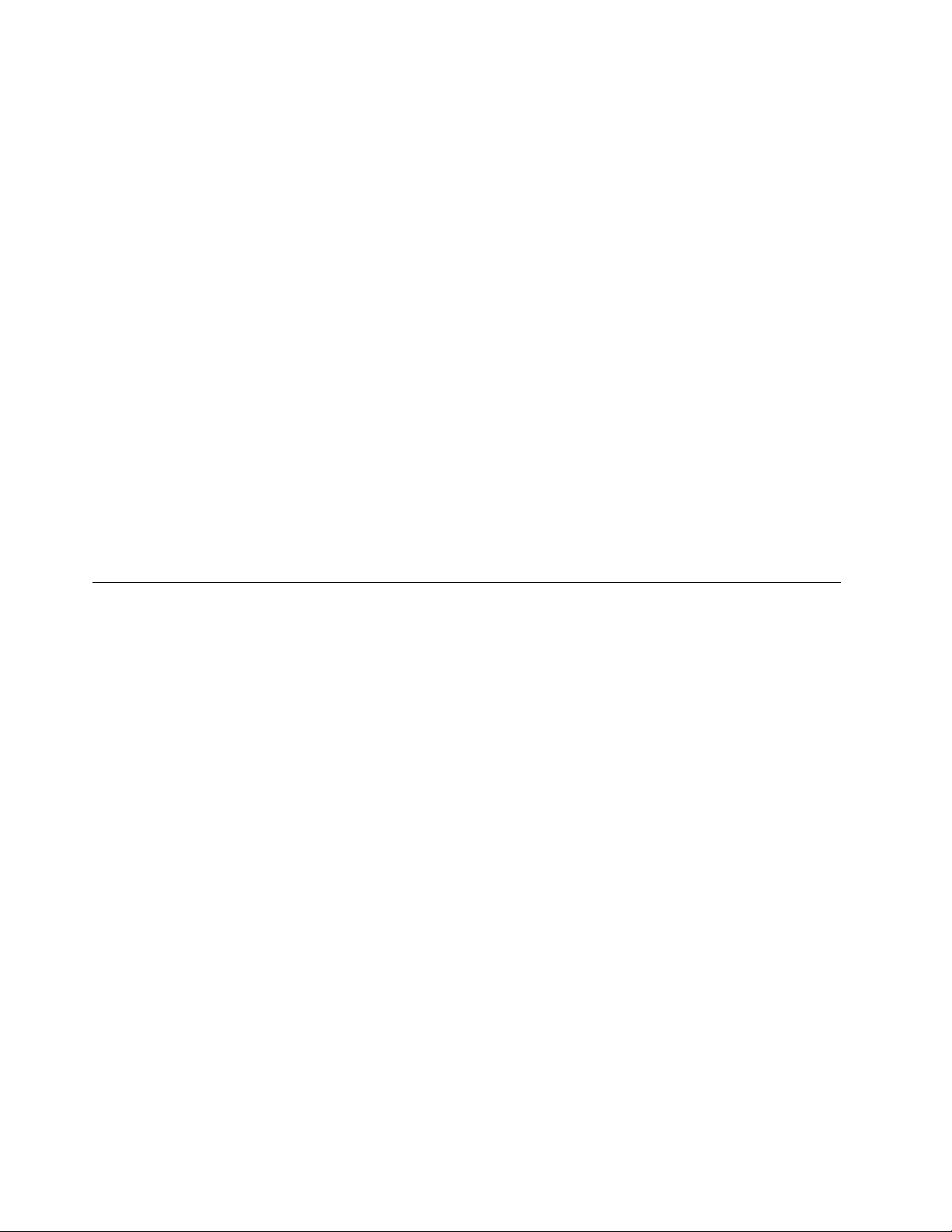
ﺪﺭﺟﺔﺎﻟﺤﺮﺍﺭﺓ
•ﺒﺎﻟﺎﺭﺗﻔﺎﻋﺎﺕﺤﺘﻰ2438ﻢ)8000ﻘﺪﻡ(
–ﺄﺛﻨﺎﺀﺎﻟﺘﺸﻐﻴﻞ:ﻔﻲﺪﺭﺟﺔﺤﺮﺍﺭﺓﺘﺘﺮﺍﻭﺡﻤﻦ5°ﻤﺌﻮﻳﺔﺈﻟﻰ35°ﻤﺌﻮﻳﺔ)ﻤﻦ41°ﻔﻬﺮﻧﻬﺎﻳﺖﺈﻟﻰ95°ﻔﻬﺮﻧﻬﺎﻳﺖ(
–ﺎﻟﺘﺨﺰﻳﻦﻮﺍﻟﻨﻘﻞ:ﻤﻦ5°ﻤﺌﻮﻳﺔﺈﻟﻰ43°ﻤﺌﻮﻳﺔ)41°ﻔﻬﺮﻧﻬﺎﻳﺖﺈﻟﻰ109°ﻔﻬﺮﻧﻬﺎﻳﺖ(
•ﺒﺎﻟﺎﺭﺗﻔﺎﻋﺎﺕﺎﻟﺄﻋﻠﻰﻤﻦ2438ﻢ)8000ﻘﺪﻡ(
–ﺎﻟﺤﺪﺎﻟﺄﻗﺼﻰﻠﺪﺭﺟﺔﺎﻟﺤﺮﺍﺭﺓﻌﻨﺪﺎﻟﺘﺸﻐﻴﻞﻔﻲﺤﺎﻟﺔﻌﺪﻡﻮﺟﻮﺩﻀﻐﻂ:31.3°ﻤﺌﻮﻳﺔ)88°ﻔﻬﺮﻧﻬﺎﻳﺖ(
ﻤﻠﺎﺣﻈﺔ:ﻌﻨﺪﺸﺤﻦﺎﻟﺒﻄﺎﺭﻳﺔ،ﻴﺠﺐﺄﻥﺘﻜﻮﻥﺪﺭﺟﺔﺤﺮﺍﺭﺗﻬﺎ10°ﻤﺌﻮﻳﺔ)50°ﻔﻬﺮﻧﻬﺎﻳﺖ(ﻌﻠﻰﺎﻟﺄﻗﻞ.
ﺎﻟﺮﻃﻮﺑﺔﺎﻟﻨﺴﺒﻴﺔ
•ﺎﻟﺘﺸﻐﻴﻞ:8%ﺈﻟﻰ95%ﻔﻲﺪﺭﺟﺔﺎﻟﺤﺮﺍﺭﺓﺎﻟﺮﻃﺒﺔ23°ﻤﺌﻮﻳﺔ)73°ﻔﻬﺮﻧﻬﺎﻳﺖ(
•ﺎﻟﺘﺨﺰﻳﻦﻮﺍﻟﻨﻘﻞ:ﻤﻦ5%ﺈﻟﻰ95%ﻔﻲﺪﺭﺟﺔﺎﻟﺤﺮﺍﺭﺓﺎﻟﺮﻃﺒﺔ27°ﻤﺌﻮﻳﺔ)81°ﻔﻬﺮﻧﻬﺎﻳﺖ(
ﺈﺫﺍﺄﻣﻜﻦ،ﻀﻊﺎﻟﻜﻤﺒﻴﻮﺗﺮﻔﻲﻤﻨﻄﻘﺔﺠﻴﺪﺓﺎﻟﺘﻬﻮﻳﺔﻮﺟﺎﻓﺔﺪﻭﻥﺎﻟﺘﻌﺮﺽﺒﺸﻜﻞﻤﺒﺎﺷﺮﻠﺄﺷﻌﺔﺎﻟﺸﻤﺲ.
ﺘﻨﺒﻴﻪ:
•ﻀﻊﺎﻟﺄﺟﻬﺰﺓﺎﻟﻜﻬﺮﺑﺎﺋﻴﺔﻤﺜﻞﺎﻟﻤﺮﺍﻭﺡﺎﻟﻜﻬﺮﺑﺎﺋﻴﺔ،ﻮﺃﺟﻬﺰﺓﺎﻟﺮﺍﺩﻳﻮ،ﻮﻣﻜﻴﻔﺎﺕﺎﻟﻬﻮﺍﺀ،ﻮﺃﻓﺮﺍﻥﺎﻟﻤﻴﻜﺮﻭﻭﻳﻒﺒﻌﻴﺪًﺍﻌﻦﺎﻟﻜﻤﺒﻴﻮﺗﺮ.ﻔﻘﺪﺘﺘﺴﺒﺐﺎﻟﻤﺠﺎﻟﺎﺕ
ﺎﻟﻤﻐﻨﺎﻃﻴﺴﻴﺔﺎﻟﻘﻮﻳﺔﺎﻟﻨﺎﺗﺠﺔﻌﻦﻬﺬﻩﺎﻟﺄﺟﻬﺰﺓﻔﻲﺘﻠﻒﺠﻬﺎﺯﺎﻟﻌﺮﺽﻮﺍﻟﺒﻴﺎﻧﺎﺕﺎﻟﻤﺨﺰﻧﺔﻌﻠﻰﻤﺤﺮﻙﺄﻗﺮﺍﺹﺎﻟﺘﺨﺰﻳﻦﺎﻟﺪﺍﺧﻠﻲ.
•ﻠﺎﺘﻘﻢﺒﻮﺿﻊﺄﻱﻤﺸﺮﻭﺑﺎﺕﻌﻠﻰﺎﻟﻜﻤﺒﻴﻮﺗﺮﺄﻭﺒﺠﺎﻧﺒﻪﺄﻭﻌﻠﻰﺎﻟﺄﺟﻬﺰﺓﺎﻟﻤﺘﺼﻠﺔﺎﻟﺄﺧﺮﻯﺄﻭﺒﺠﺎﻧﺒﻬﺎ.ﻔﻲﺤﺎﻟﺔﺎﻧﺴﻜﺎﺏﺴﺎﺋﻞﻌﻠﻰﺎﻟﻜﻤﺒﻴﻮﺗﺮﺄﻭﺎﻟﺄﺟﻬﺰﺓ
ﺎﻟﻤﺘﺼﻠﺔﺒﻪﺄﻭﺪﺍﺧﻠﻬﺎ،ﻘﺪﻴﺤﺪﺙﻘﺼﺮﻠﻠﺪﺍﺋﺮﺓﺎﻟﻜﻬﺮﺑﺎﺋﻴﺔﺄﻭﺸﻜﻞﺂﺧﺮﻤﻦﺄﺷﻜﺎﻝﺎﻟﺘﻠﻒ.
•ﻠﺎﺘﻘﻢﺒﺎﻟﺄﻛﻞﺄﻭﺎﻟﺘﺪﺧﻴﻦﻌﻠﻰﻠﻮﺣﺔﺎﻟﻤﻔﺎﺗﻴﺢﺎﻟﺨﺎﺻﺔﺒﻚ.ﻘﺪﺘﺴﺒﺐﺎﻟﺠﺰﻳﺌﺎﺕﺎﻟﺘﻲﺘﺴﻘﻂﺪﺍﺧﻞﻠﻮﺣﺔﺎﻟﻤﻔﺎﺗﻴﺢﺎﻟﺨﺎﺻﺔﺒﻚﺘﻌﺮﺿﻬﺎﻠﻠﺘﻠﻒ.
١.ﺎﻓﺘﺢﻘﺎﺋﻤﺔ"ﺎﺑﺪﺃ"،ﻮﺣﺪﺩﻤﻮﻗﻊﺒﺮﻧﺎﻣﺞﺒﺤﺴﺐﺎﺳﻢﺎﻟﺒﺮﻧﺎﻣﺞ.
٢.ﺈﺫﺍﻠﻢﺘﻌﺜﺮﻌﻠﻰﺎﻟﺒﺮﻧﺎﻣﺞﻔﻲﻘﺎﺋﻤﺔﺎﻟﺒﺮﺍﻣﺞ،ﻔﺎﺑﺤﺚﻌﻨﻪﻔﻲﻤﺮﺑﻊﺎﻟﺒﺤﺚ.
https://support.lenovo.com
ﺒﺮﺍﻣﺞLenovo
ﻴﺄﺗﻲﺎﻟﻜﻤﺒﻴﻮﺗﺮﺎﻟﺨﺎﺹﺒﻚﻤﺰﻭﺩًﺍﺒﺒﺮﺍﻣﺞLenovoﻠﻤﺴﺎﻋﺪﺗﻚﻌﻠﻰﺎﻟﻌﻤﻞﺒﺴﻬﻮﻟﺔﻮﺃﻣﺎﻥ.
ﺎﻟﻮﺻﻮﻝﺈﻟﻰﺒﺮﺍﻣﺞLenovo
ﻠﻠﻮﺻﻮﻝﺈﻟﻰﺒﺮﺍﻣﺞLenovoﻌﻠﻰﺎﻟﻜﻤﺒﻴﻮﺗﺮ،ﻘﻢﺒﻤﺎﻴﻠﻲ:
ﻤﻘﺪﻣﺔﺈﻟﻰﺒﺮﺍﻣﺞLenovo
ﻴﻮﻓﺮﻬﺬﺍﺎﻟﻤﻮﺿﻮﻉﻤﻘﺪﻣﺔﻤﺨﺘﺼﺮﺓﺤﻮﻝﺒﺮﺍﻣﺞLenovo.ﻘﺪﻠﺎﺘﺘﻮﻓﺮﺒﻌﺾﺎﻟﺒﺮﺍﻣﺞﻔﻲﺎﻟﻨﻈﺎﻡﻠﺪﻳﻚﺘﺒﻌًﺎﻠﻄﺮﺍﺯﺎﻟﻜﻤﺒﻴﻮﺗﺮ.
ﺘﺠﺪﺭﺎﻟﺈﺷﺎﺭﺓﺈﻟﻰﺄﻥﺎﻟﺒﺮﺍﻣﺞﺎﻟﻤﺘﻮﻓﺮﺓﻌﺮﺿﺔﻠﻠﺘﻐﻴﻴﺮﻤﻦﺪﻭﻥﺈﺷﻌﺎﺭ.ﻠﻤﻌﺮﻓﺔﺎﻟﻤﺰﻳﺪﺤﻮﻝﺎﻟﺒﺮﺍﻣﺞﻮﺣﻠﻮﻝﺎﻟﺤﻮﺳﺒﺔﺎﻟﺄﺧﺮﻯﺎﻟﺘﻲﺘﻘﺪﻣﻬﺎﺸﺮﻛﺔLenovo،
ﺎﺫﻫﺐﺈﻟﻰ:
١٢ﺩﻟﻴﻞﻣﺴﺘﺨﺪﻡX280
Page 27
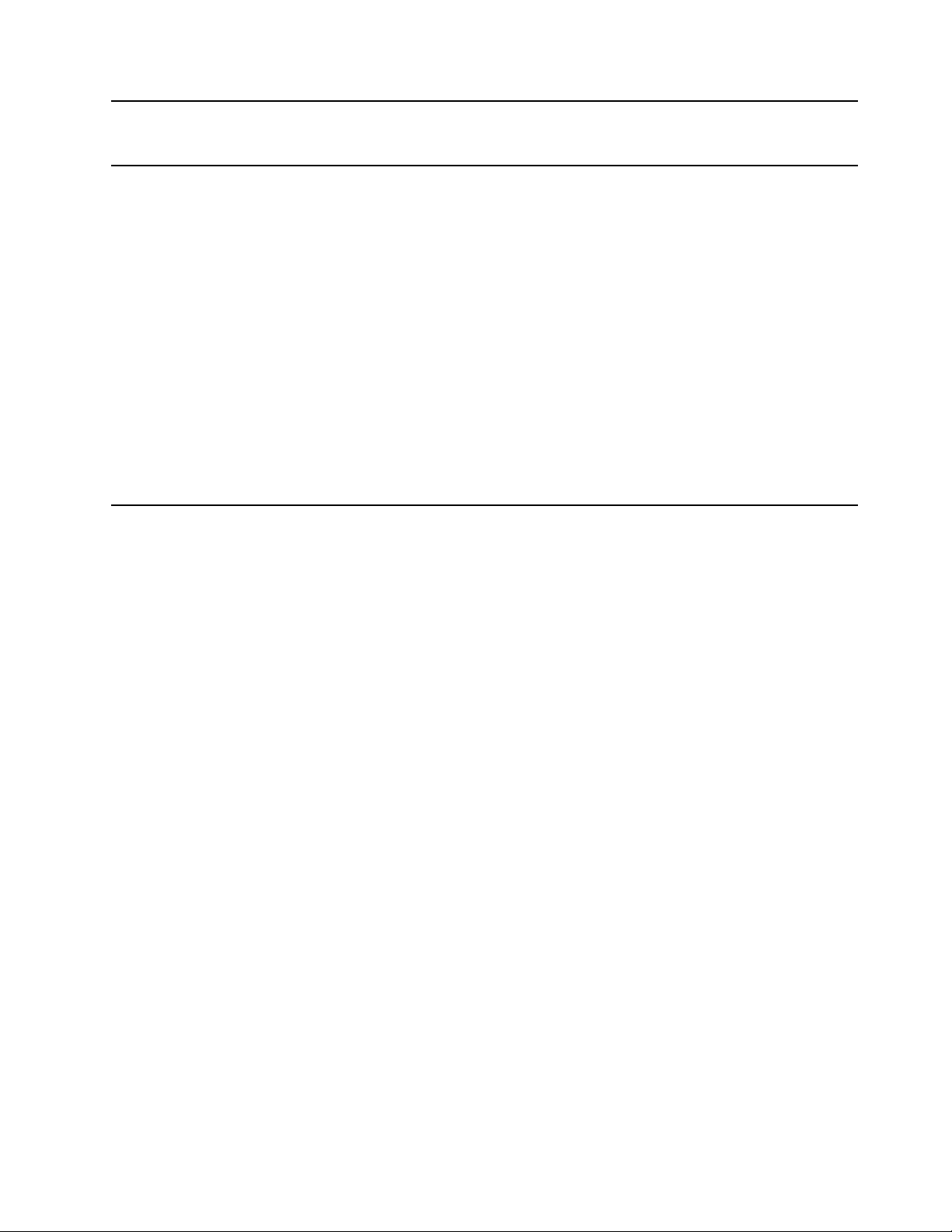
ﻴﻘﻮﻡﻬﺬﺍﺎﻟﺒﺮﻧﺎﻣﺞﺒﺘﻤﻜﻴﻦﺎﻟﺄﺯﺭﺍﺭﻮﺍﻟﻤﻔﺎﺗﻴﺢﺎﻟﺨﺎﺻﺔF1–F12ﻌﻠﻰﺎﻟﻜﻤﺒﻴﻮﺗﺮ.ﻌﻠﻰﺴﺒﻴﻞﺎﻟﻤﺜﺎﻝ،ﻌﻨﺪﺎﻟﻀﻐﻂﻌﻠﻰ
Hotkey Features Integration
ﻤﻔﺘﺎﺡﺄﻭﺰﺭﻜﺘﻢﺼﻮﺕﺎﻟﻤﻴﻜﺮﻭﻓﻮﻥ،ﺴﻴﺘﻢﺘﺒﺪﻳﻞﺤﺎﻟﺔﺎﻟﻤﻴﻜﺮﻭﻓﻮﻥﺒﻴﻦﻜﺘﻢﺎﻟﺼﻮﺕﻮﺇﻟﻐﺎﺀﺎﻟﻜﺘﻢ.ﻴﺘﻢﻌﺮﺽﻤﺆﺷﺮ
ﺤﺎﻟﺔﻜﺘﻢﺎﻟﺼﻮﺕﻌﻠﻰﺎﻟﺸﺎﺷﺔﻌﻨﺪﻣﺎﺘﺘﻐﻴﺮﺤﺎﻟﺔﻜﺘﻢﺎﻟﺼﻮﺕ.
ﻴﻨﺒﻐﻲﺄﻥﻴﻜﻮﻥﺎﻟﻮﺻﻮﻝﺈﻟﻰﺄﻓﻀﻞﻤﻴﺰﺍﺕﺎﻟﻜﻤﺒﻴﻮﺗﺮﻮﻗﺪﺭﺍﺗﻪﻮﻓﻬﻤﻬﺎﺄﻣﺮًﺍﺴﻬﻠﺎً.ﻮﻫﻲﻜﺬﻟﻚﺒﺎﺳﺘﺨﺪﺍﻡLenovo
Lenovo Vantage
Vantage.
ﻴﺴﻤﺢﻠﻚLenovo Vantageﺒﺎﻟﻘﻴﺎﻡﺒﻤﺎﻴﻠﻲ:
•ﻤﻌﺮﻓﺔﺤﺎﻟﺔﺎﻟﺠﻬﺎﺯﻮﺗﺨﺼﻴﺺﺈﻋﺪﺍﺩﺍﺕﺎﻟﺠﻬﺎﺯﺒﺴﻬﻮﻟﺔ
•ﺘﻨﺰﻳﻞﻮﺗﺜﺒﻴﺖﺘﺤﺪﻳﺜﺎﺕUEFI BIOSﻮﺍﻟﺒﺮﺍﻣﺞﺎﻟﺜﺎﺑﺘﺔﻮﺑﺮﺍﻣﺞﺎﻟﺘﺸﻐﻴﻞﻠﺈﺑﻘﺎﺀﺎﻟﻜﻤﺒﻴﻮﺗﺮﻔﻲﻮﺿﻊﺎﻟﺘﺤﺪﻳﺚ.
•ﻤﺮﺍﻗﺒﺔﺴﻠﺎﻣﺔﺎﻟﻜﻤﺒﻴﻮﺗﺮﻮﺣﻤﺎﻳﺘﻪﻤﻦﺎﻟﺘﻬﺪﻳﺪﺍﺕﺎﻟﺨﺎﺭﺟﻴﺔ.
•ﺎﻟﺒﺤﺚﻌﻦﺤﺎﻟﺔﺎﻟﻀﻤﺎﻥ)ﻌﺒﺮﺎﻟﺈﻧﺘﺮﻧﺖ(.
•ﺎﻟﻮﺻﻮﻝﺈﻟﻰ"ﺪﻟﻴﻞﺎﻟﻤﺴﺘﺨﺪﻡ"ﻮﺍﻟﻤﻘﺎﻟﺎﺕﺎﻟﻤﺴﺎﻋﺪﺓ.
ﻤﻠﺎﺣﻈﺎﺕ:
•ﺘﺨﺘﻠﻒﺎﻟﻤﻴﺰﺍﺕﺎﻟﻤﺘﻮﻓﺮﺓﺘﺒﻌًﺎﻠﻄﺮﺍﺯﺎﻟﻜﻤﺒﻴﻮﺗﺮ.
•ﻴُﺠﺮﻱLenovo Vantageﺘﺤﺪﻳﺜﺎﺕﺪﻭﺭﻳﺔﻠﻠﻤﻴﺰﺍﺕﻤﻦﺄﺟﻞﺎﻟﺤﻔﺎﻅﻌﻠﻰﺘﺤﺴﻴﻦﺘﺠﺮﺑﺘﻚﻔﻲﺎﺳﺘﺨﺪﺍﻡ
ﺎﻟﻜﻤﺒﻴﻮﺗﺮﺎﻟﺨﺎﺹﺒﻚ.ﻘﺪﻴﺨﺘﻠﻒﻮﺻﻒﺎﻟﻤﻴﺰﺍﺕﻌﻦﺬﻟﻚﺎﻟﻤﻮﺟﻮﺩﻔﻲﻮﺍﺟﻬﺔﺎﻟﻤﺴﺘﺨﺪﻡﺎﻟﻔﻌﻠﻴﺔ.
ﻴﺘﻀﻤّﻦﻬﺬﺍﺎﻟﺘﻄﺒﻴﻖﻤﺤﺘﻮﻯًﺤﺼﺮﻳًﺎﻤﻦLenovoﺒﻬﺪﻑﻤﺴﺎﻋﺪﺗﻚﻌﻠﻰﻤﻌﺮﻓﺔﺎﻟﻤﺰﻳﺪﺤﻮﻝﺎﻟﻤﻬﺎﻡﺎﻟﺘﻲﻴﻤﻜﻨﻚ
ﺘﻨﻔﻴﺬﻫﺎﺒﺎﺳﺘﺨﺪﺍﻡﻜﻤﺒﻴﻮﺗﺮLenovo.
ﺍﻟﻤﻠﺤﻖ١.ﻧﻈﺮﺓﻋﺎﻣﺔﻋﻠﻰﺍﻟﻤﻨﺘﺞ١٣
Page 28
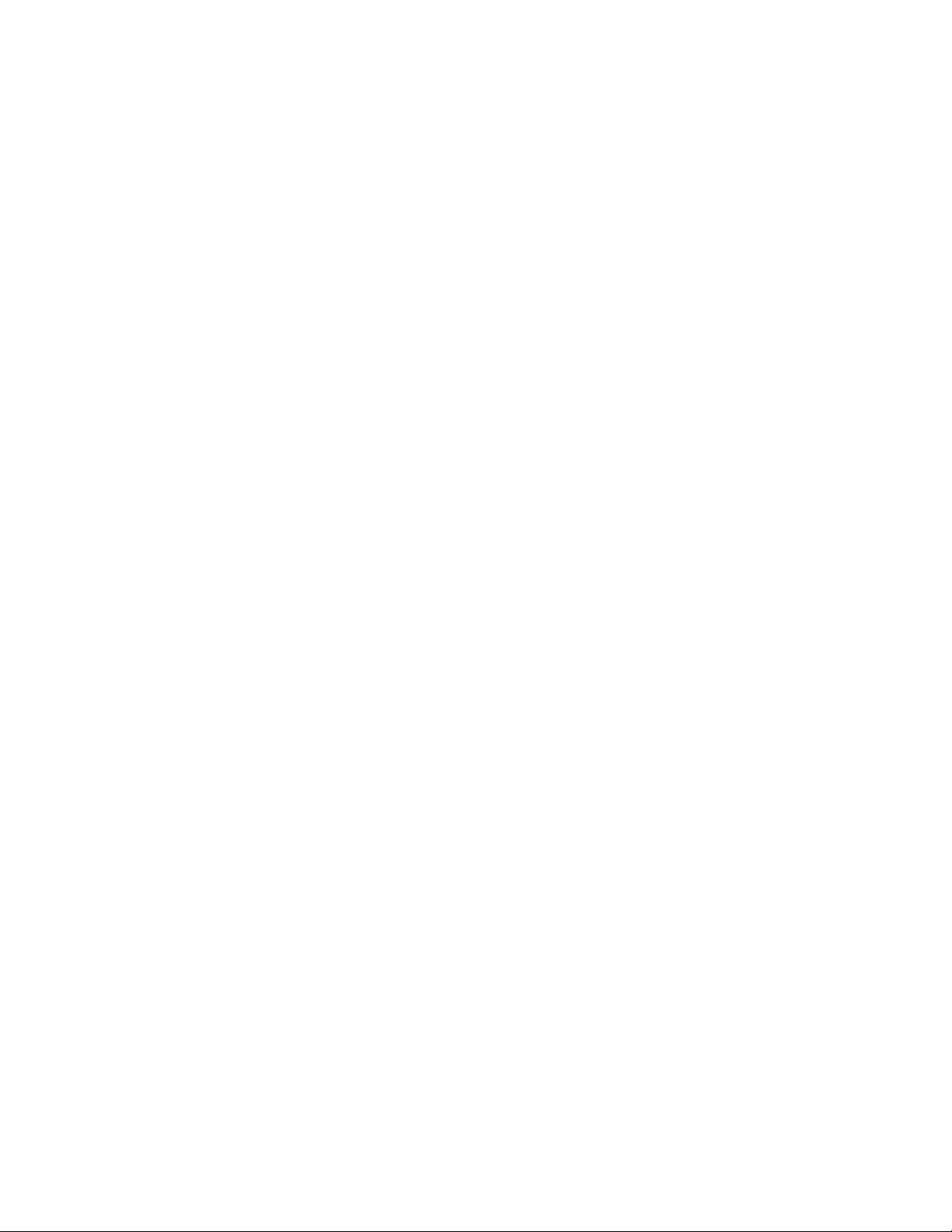
١٤ﺩﻟﻴﻞﻣﺴﺘﺨﺪﻡX280
Page 29
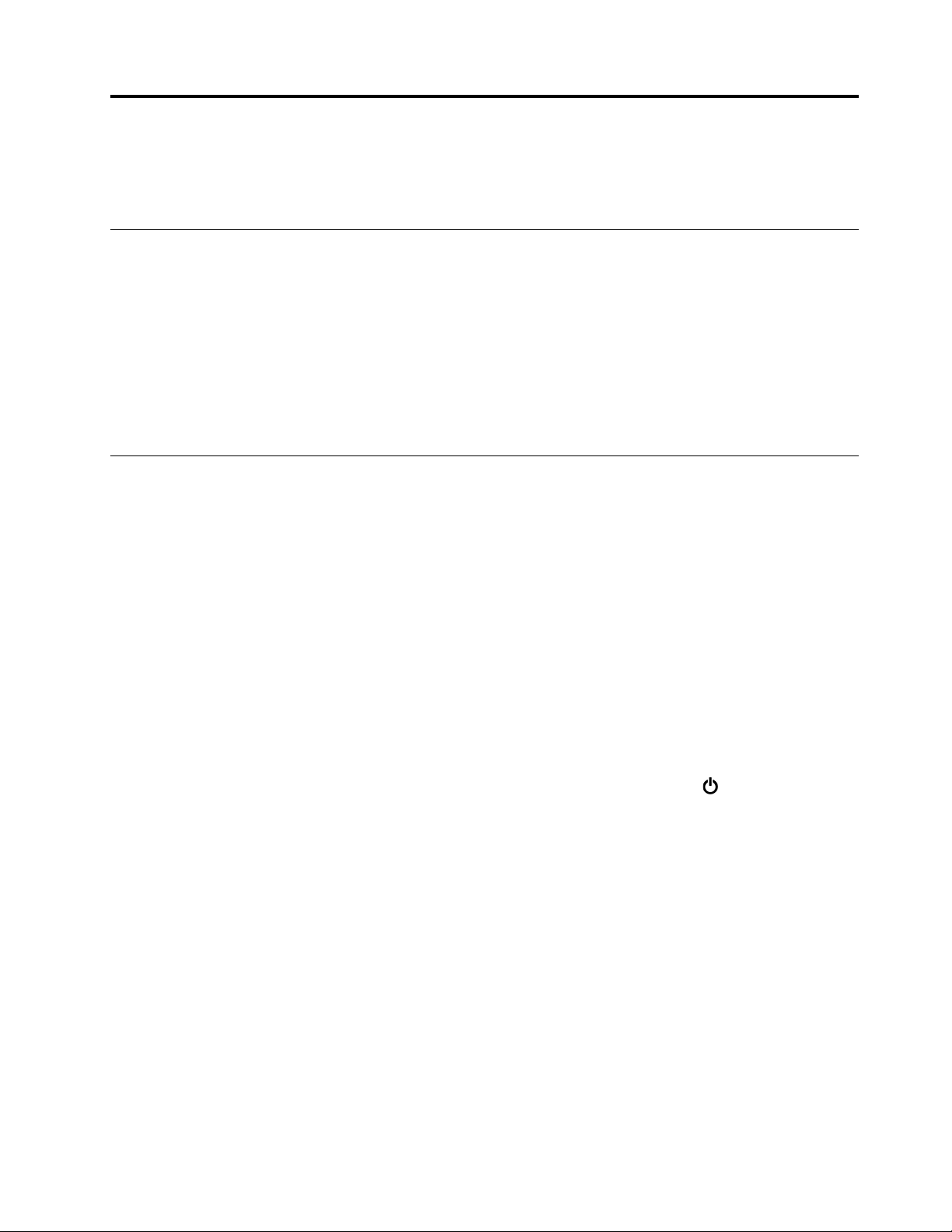
ﺍﻟﻤﻠﺤﻖ٢.ﺎﺳﺘﺨﺪﺍﻡﺎﻟﻜﻤﺒﻴﻮﺗﺮ
ﻴﻮﻓﺮﻬﺬﺍﺎﻟﻔﺼﻞﻤﻌﻠﻮﻣﺎﺕﻤﻦﺸﺄﻧﻬﺎﻤﺴﺎﻋﺪﺗﻚﻌﻠﻰﺎﺳﺘﺨﺪﺍﻡﻤﺨﺘﻠﻒﺎﻟﻤﻴﺰﺍﺕﺎﻟﺘﻲﻴﻮﻓﺮﻫﺎﺎﻟﻜﻤﺒﻴﻮﺗﺮ.
ﺘﺴﺠﻴﻞﺎﻟﻜﻤﺒﻴﻮﺗﺮ
ﻌﻨﺪﻣﺎﺘﺴﺠّﻞﺎﻟﻜﻤﺒﻴﻮﺗﺮ،ﻴﺘﻢﺈﺩﺧﺎﻝﺎﻟﻤﻌﻠﻮﻣﺎﺕﻔﻲﻘﺎﻋﺪﺓﺒﻴﺎﻧﺎﺕ،ﻤﻤﺎﻴﺘﻴﺢﻠﺸﺮﻛﺔLenovoﺈﻣﻜﺎﻧﻴﺔﺎﻟﺎﺗﺼﺎﻝﺒﻚﺈﺫﺍﻜﺎﻥﺎﻟﺄﻣﺮﻴﺴﺘﻠﺰﻡﺈﻋﺎﺩﺓﺎﻟﻜﻤﺒﻴﻮﺗﺮﺄﻭﻌﻨﺪ
ﻮﺟﻮﺩﻤﺸﻜﻠﺔﺄﺧﺮﻯﺨﻄﻴﺮﺓ.ﻔﻀﻠﺎًﻌﻦﺬﻟﻚ،ﺘﻘﺪﻡﺒﻌﺾﺎﻟﺄﻣﺎﻛﻦﺎﻣﺘﻴﺎﺯﺍﺕﻮﺧﺪﻣﺎﺕﻤﻮﺳﻌﺔﻠﻠﻤﺴﺘﺨﺪﻣﻴﻦﺎﻟﻤﺴﺠﻠﻴﻦ.
ﻌﻨﺪﺘﺴﺠﻴﻞﺎﻟﻜﻤﺒﻴﻮﺗﺮﻠﺪﻯﺸﺮﻛﺔLenovo،ﺴﻮﻑﺘﺤﺼﻞﻜﺬﻟﻚﻌﻠﻰﺎﻟﻤﺰﺍﻳﺎﺎﻟﺘﺎﻟﻴﺔ:
•ﺨﺪﻣﺔﺄﺳﺮﻉﻌﻨﺪﻄﻠﺐﺎﻟﺤﺼﻮﻝﻌﻠﻰﻤﺴﺎﻋﺪﺓﻤﻦﺸﺮﻛﺔLenovo
•ﺈﻋﻠﺎﻡﺘﻠﻘﺎﺋﻲﺒﺎﻟﺒﺮﺍﻣﺞﺎﻟﻤﺠﺎﻧﻴﺔﻮﺍﻟﻌﺮﻭﺽﺎﻟﺘﺮﻭﻳﺠﻴﺔﺎﻟﺨﺎﺻﺔ
https://support.lenovo.com/productregistrationﻮﺍﺗﺒﻊﺎﻟﺈﺭﺷﺎﺩﺍﺕﺎﻟﺘﻲﺘﻈﻬﺮﻌﻠﻰﺎﻟﺸﺎﺷﺔ.
ﻠﺘﺴﺠﻴﻞﺎﻟﻜﻤﺒﻴﻮﺗﺮﻠﺪﻯﺸﺮﻛﺔLenovo،ﺎﺫﻫﺐﺈﻟﻰ
ﺎﻟﺄﺳﺌﻠﺔﺎﻟﺘﻲﻴﻜﺜﺮﺴﺆﺍﻟﻬﺎ
ﻴﻮﻓﺮﻬﺬﺍﺎﻟﻤﻮﺿﻮﻉﺒﻌﺾﺎﻟﺘﻠﻤﻴﺤﺎﺕﺎﻟﺘﻲﻤﻦﺸﺄﻧﻬﺎﻤﺴﺎﻋﺪﺗﻚﻌﻠﻰﺘﺤﺴﻴﻦﺎﺳﺘﺨﺪﺍﻡﺄﺟﻬﺰﺓﻜﻤﺒﻴﻮﺗﺮThinkPadﺎﻟﻤﺤﻤﻮﻟﺔ.
ﻬﻞﻴﻤﻜﻨﻨﻲﺎﻟﺤﺼﻮﻝﻌﻠﻰﺪﻟﻴﻞﺎﻟﻤﺴﺘﺨﺪﻡﺒﻠﻐﺔﺄﺧﺮﻯ؟
https://support.lenovo.com.ﺒﻌﺪﺬﻟﻚ،ﺎﺗﺒﻊﺎﻟﺈﺭﺷﺎﺩﺍﺕﺎﻟﺘﻲﺘﻈﻬﺮﻌﻠﻰﺎﻟﺸﺎﺷﺔ.
ﻠﻤﺴﺎﻋﺪﺗﻚﻔﻲﺎﻟﻌﺜﻮﺭﻌﻠﻰﺎﻟﻤﺴﺎﻋﺪﺓﻮﺍﻟﺘﻄﺒﻴﻘﺎﺕﻮﺍﻟﻤﻠﻔﺎﺕﻮﺍﻟﺈﻋﺪﺍﺩﺍﺕﻮﻏﻴﺮﺬﻟﻚ.
https://support.lenovo.com/solutions/ht503851.
®
ﺎﻟﻄﺎﻗﺔ،ﺜﻢﺎﻧﻘﺮﻔﻮﻕﺈﻳﻘﺎﻑﺎﻟﺘﺸﻐﻴﻞ.
ﻠﺘﻨﺰﻳﻞﺪﻟﻴﻞﺎﻟﻤﺴﺘﺨﺪﻡﺒﻠﻐﺔﺄﺧﺮﻯ،ﺎﻧﺘﻘﻞﺈﻟﻰﺎﻟﻤﻮﻗﻊﺎﻟﺘﺎﻟﻲ
ﻜﻴﻒﺄﺣﺼﻞﻌﻠﻰﺎﻟﻤﺴﺎﻋﺪﺓﻔﻲﺎﺳﺘﺨﺪﺍﻡﻨﻈﺎﻡﺎﻟﺘﺸﻐﻴﻞWindows؟
ﻴﻘﺪﻡﻠﻚﻨﻈﺎﻡﻤﻌﻠﻮﻣﺎﺕﺎﻟﻤﺴﺎﻋﺪﺓﻔﻲWindowsﻤﻌﻠﻮﻣﺎﺕﺘﻔﺼﻴﻠﻴﺔﺤﻮﻝﺎﺳﺘﺨﺪﺍﻡﻨﻈﺎﻡﺎﻟﺘﺸﻐﻴﻞWindowsﻠﻤﺴﺎﻋﺪﺗﻚﻔﻲﺘﺤﻘﻴﻖﺄﻗﺼﻰﺎﺳﺘﻔﺎﺩﺓﻤﻦ
ﺎﻟﻜﻤﺒﻴﻮﺗﺮ.ﻠﻠﻮﺻﻮﻝﺈﻟﻰﻨﻈﺎﻡﻤﻌﻠﻮﻣﺎﺕﺎﻟﻤﺴﺎﻋﺪﺓﻔﻲﻨﻈﺎﻡﺎﻟﺘﺸﻐﻴﻞWindows،ﺎﻧﻘﺮﻔﻮﻕﺰﺭﺎﻟﺒﺪﺀﻠﻔﺘﺢﻘﺎﺋﻤﺔﺎﻟﺒﺪﺀ،ﺜﻢﺎﻧﻘﺮﻔﻮﻕﺎﻟﺤﺼﻮﻝﻌﻠﻰﺎﻟﺘﻌﻠﻴﻤﺎﺕﺄﻭ
ﺎﻟﺘﻠﻤﻴﺤﺎﺕ.ﻌﻠﺎﻭﺓًﻌﻠﻰﺬﻟﻚ،ﻴﻤﻜﻨﻚﺎﺳﺘﺨﺪﺍﻡﺎﻟﻤﺴﺎﻋﺪﺎﻟﺸﺨﺼﻲCortana
ﻜﻴﻒﻴﻤﻜﻨﻨﻲﺎﻟﻮﺻﻮﻝﺈﻟﻰﻠﻮﺣﺔﺎﻟﺘﺤﻜﻢ؟
ﺎﻧﻘﺮﻔﻮﻕﺎﻟﺰﺭﺎﺑﺪﺃﻠﻔﺘﺢﻘﺎﺋﻤﺔ"ﺎﺑﺪﺃ"،ﺜﻢﺎﻧﻘﺮﻔﻮﻕﻨﻈﺎﻡWindows��ﻠﻮﺣﺔﺎﻟﺘﺤﻜﻢ.
ﻜﻴﻒﺄﻭﻗﻒﺘﺸﻐﻴﻞﺎﻟﻜﻤﺒﻴﻮﺗﺮ؟
ﺎﻓﺘﺢﻘﺎﺋﻤﺔ"ﺎﺑﺪﺃ"،ﻮﺍﻧﻘﺮﻔﻮﻕ
ﻜﻴﻔﻴﺔﺘﻘﺴﻴﻢﻤﺤﺮﻙﺄﻗﺮﺍﺹﺎﻟﺘﺨﺰﻳﻦ؟
ﻠﺘﻘﺴﻴﻢﻤﺤﺮﻙﺄﻗﺮﺍﺹﺎﻟﺘﺨﺰﻳﻦﺎﻟﺨﺎﺹﺒﺎﻟﻜﻤﺒﻴﻮﺗﺮﻔﻲﻨﻈﺎﻡﺎﻟﺘﺸﻐﻴﻞWindows،ﻴﻤﻜﻨﻚﻤﺮﺍﺟﻌﺔ
ﻜﻴﻒﻴﻤﻜﻨﻨﻲﺎﺳﺘﺨﺪﺍﻡﻄﺎﻗﺔﺎﻟﺒﻄﺎﺭﻳﺔﺒﺼﻮﺭﺓﺄﻛﺜﺮﻜﻔﺎﺀﺓﺄﺛﻨﺎﺀﻮﺟﻮﺩﻱﺨﺎﺭﺝﺎﻟﻤﻨﺰﻝ؟
•ﻠﺘﺮﺷﻴﺪﺎﺳﺘﻬﻠﺎﻙﺎﻟﻄﺎﻗﺔﺄﻭﺘﻌﻠﻴﻖﺎﻟﺘﺸﻐﻴﻞﺪﻭﻥﺈﻧﻬﺎﺀﺎﻟﺒﺮﺍﻣﺞﺄﻭﺤﻔﻆﺎﻟﻤﻠﻔﺎﺕ،ﺎﻧﻈﺮ"ﺄﻭﺿﺎﻉﺤﻔﻆﺎﻟﻄﺎﻗﺔ"ﻌﻠﻰﺎﻟﺼﻔﺤﺔ٢٥.
•ﻠﻠﺤﺼﻮﻝﻌﻠﻰﺄﻓﻀﻞﺘﻮﺍﺯﻥﺒﻴﻦﻤﺴﺘﻮﻯﺄﺩﺍﺀﺎﻟﻨﻈﺎﻡﻮﺗﻮﻓﻴﺮﺎﻟﻄﺎﻗﺔ،ﻴﻤﻜﻨﻚﺈﻧﺸﺎﺀﻤﺨﻄﻂﺎﻟﻄﺎﻗﺔﺎﻟﻤﻨﺎﺳﺐﻮﺗﻄﺒﻴﻘﻪ.ﺮﺍﺟﻊ"ﺈﺩﺍﺭﺓﻄﺎﻗﺔﺎﻟﺒﻄﺎﺭﻳﺔ"ﻌﻠﻰ
ﺎﻟﺼﻔﺤﺔ٢٥.
ﻜﻴﻒﻴﻤﻜﻨﻨﻲﺎﺳﺘﺨﺪﺍﻡﻄﺮﻳﻘﺔﺂﻣﻨﺔﻠﻠﺘﺨﻠﺺﻤﻦﺎﻟﺒﻴﺎﻧﺎﺕﺎﻟﻤﺨﺰﻧﺔﻌﻠﻰﻤﺤﺮﻙﺄﻗﺮﺍﺹﺎﻟﺘﺨﺰﻳﻦﺎﻟﺪﺍﺧﻠﻲ؟
•ﺮﺍﺟﻊﺍﻟﻤﻠﺤﻖ٥"ﺎﻟﺄﻣﺎﻥ"ﻌﻠﻰﺎﻟﺼﻔﺤﺔ٥١ﻠﻤﻌﺮﻓﺔﻜﻴﻔﻴﺔﺤﻤﺎﻳﺔﺎﻟﻜﻤﺒﻴﻮﺗﺮﻤﻦﺎﻟﺴﺮﻗﺔﻮﺍﻟﺎﺳﺘﺨﺪﺍﻡﻐﻴﺮﺎﻟﻤﺮﺧﺺ.
•ﻘﺒﻞﺎﻟﺘﺨﻠﺺﻤﻦﺎﻟﺒﻴﺎﻧﺎﺕﺎﻟﻤﻮﺟﻮﺩﺓﻌﻠﻰﻤﺤﺮﻙﺄﻗﺮﺍﺹﺎﻟﺘﺨﺰﻳﻦﺎﻟﺪﺍﺧﻠﻲ،ﺘﺄﻛﺪﻤﻦﻘﺮﺍﺀﺓ"ﺤﺬﻑﺎﻟﺒﻴﺎﻧﺎﺕﻤﻦﻤﺤﺮﻙﺄﻗﺮﺍﺹﺎﻟﺘﺨﺰﻳﻦ"ﻌﻠﻰﺎﻟﺼﻔﺤﺔ٥٦.
ﻜﻴﻒﺄﻗﻮﻡﺒﺘﻮﺻﻴﻞﺸﺎﺷﺔﺨﺎﺭﺟﻴﺔ؟
•ﺮﺍﺟﻊ"ﺎﺳﺘﺨﺪﺍﻡﺠﻬﺎﺯﻌﺮﺽﺨﺎﺭﺟﻲ"ﻌﻠﻰﺎﻟﺼﻔﺤﺔ٣١.
© Copyright Lenovo 2018, 2019١٥
Page 30
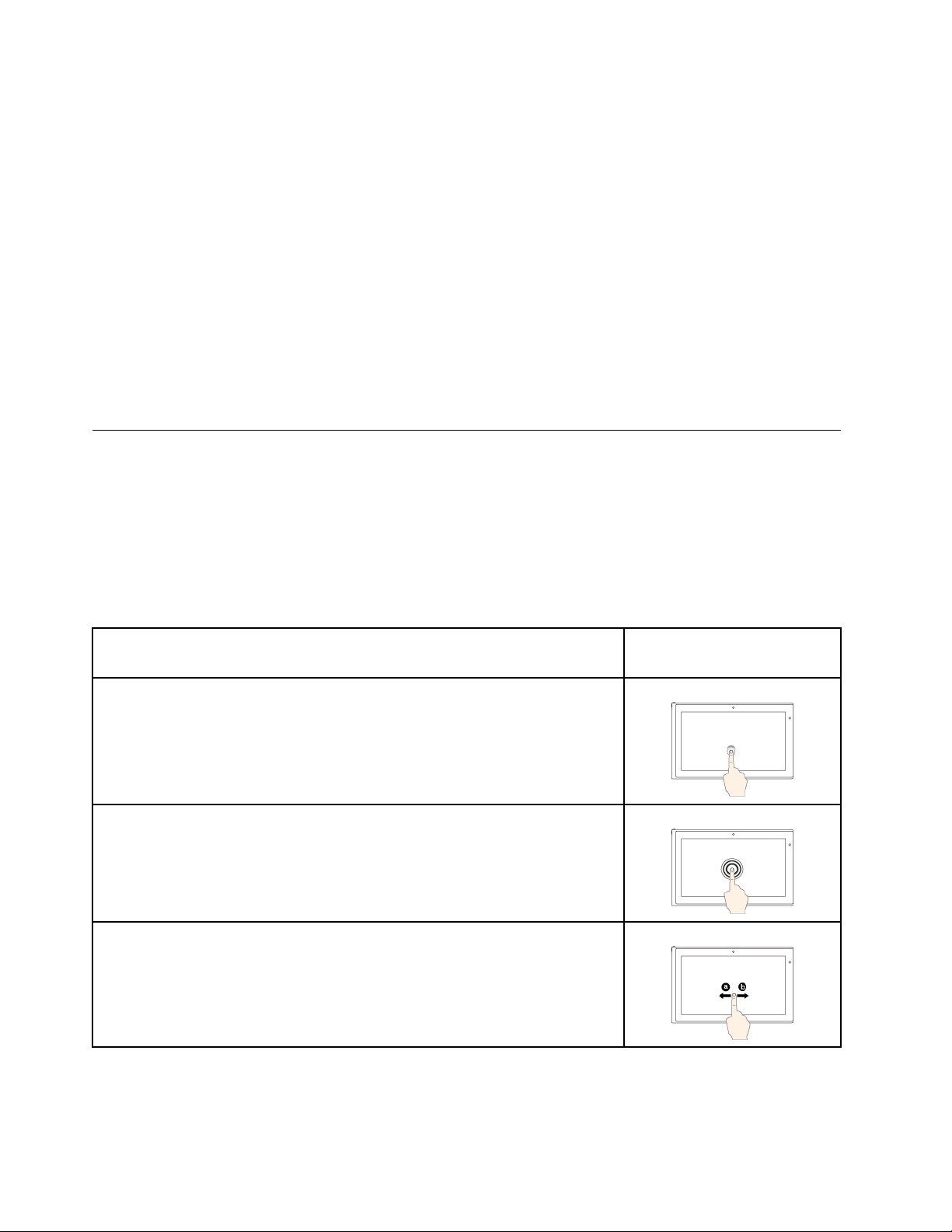
•ﺒﺎﺳﺘﺨﺪﺍﻡﻮﻇﻴﻔﺔﺘﻮﺳﻴﻊﺴﻄﺢﺎﻟﻤﻜﺘﺐ،ﻴﻤﻜﻨﻚﻌﺮﺽﺎﻟﻤﺨﺮﺟﺎﺕﻌﻠﻰﺸﺎﺷﺔﺎﻟﻜﻤﺒﻴﻮﺗﺮﻮﺍﻟﺸﺎﺷﺔﺎﻟﺨﺎﺭﺟﻴﺔ.
ﻜﻴﻒﻴﻤﻜﻨﻨﻲﺘﻮﺻﻴﻞﺠﻬﺎﺯﺄﻭﺎﺳﺘﺒﺪﺍﻟﻪ؟
ﺮﺍﺟﻊﺎﻟﻤﻮﺿﻮﻉﺎﻟﻤﻨﺎﺳﺐﻔﻲﺍﻟﻤﻠﺤﻖ٩"ﺎﺳﺘﺒﺪﺍﻝﺎﻟﺄﺟﻬﺰﺓ"ﻌﻠﻰﺎﻟﺼﻔﺤﺔ٩٣.
ﺈﻧﻨﻲﺄﺳﺘﺨﺪﻡﺎﻟﻜﻤﺒﻴﻮﺗﺮﻤﻨﺬﻔﺘﺮﺓﻄﻮﻳﻠﺔﻮﻟﺎﺣﻈﺖﺄﻥﻤﺴﺘﻮﻯﺄﺩﺍﺋﻪﺄﺻﺒﺢﺒﻄﻴﺌًﺎ.ﻤﺎﺎﻟﺬﻱﻴﻨﺒﻐﻲﻌﻠﻲﻔﻌﻠﻪ؟
•ﺘﺎﺑﻊ"ﺎﻟﺘﻠﻤﻴﺤﺎﺕﺎﻟﻌﺎﻣﺔﻠﻤﻨﻊﺤﺪﻭﺙﺎﻟﻤﺸﻜﻠﺎﺕ"ﻌﻠﻰﺎﻟﺼﻔﺤﺔ٧٥.
•ﻘﻢﺒﺘﺸﺨﻴﺺﺎﻟﻤﺸﻜﻠﺎﺕﺒﻨﻔﺴﻚﺒﺎﺳﺘﺨﺪﺍﻡﺎﻟﺒﺮﺍﻣﺞﺎﻟﺘﺸﺨﻴﺼﻴﺔﺎﻟﻤﺜﺒﺘﺔﻤﺴﺒﻘًﺎ.ﺮﺍﺟﻊ"ﺘﺸﺨﻴﺺﺎﻟﻤﺸﻜﻠﺎﺕ"ﻌﻠﻰﺎﻟﺼﻔﺤﺔ٧٥.
•ﺎﺑﺤﺚﻌﻦﺤﻠﻮﻝﺎﻟﺎﺳﺘﺮﺩﺍﺩﻔﻲﺍﻟﻤﻠﺤﻖ٨"ﻤﻌﻠﻮﻣﺎﺕﺎﻟﺎﺳﺘﺮﺩﺍﺩ"ﻌﻠﻰﺎﻟﺼﻔﺤﺔ٩١.
ﺎﻃﺒﻊﺎﻟﻤﻮﺍﺿﻴﻊﺎﻟﺘﺎﻟﻴﺔﻮﺍﺣﺘﻔﻆﺒﻬﺎﻤﻊﺎﻟﻜﻤﺒﻴﻮﺗﺮﺈﺫﺍﺘﻌﺬﺭﻌﻠﻴﻚﺎﻟﻮﺻﻮﻝﺈﻟﻰﺪﻟﻴﻞﺎﻟﻤﺴﺘﺨﺪﻡﺎﻟﺈﻟﻜﺘﺮﻭﻧﻲ،ﻌﻨﺪﻣﺎﺘﻘﺘﻀﻲﺎﻟﺤﺎﺟﺔ.
•"ﺘﺜﺒﻴﺖﻨﻈﺎﻡﺎﻟﺘﺸﻐﻴﻞWindows 10"ﻌﻠﻰﺎﻟﺼﻔﺤﺔ٥٩
•"ﺘﻮﻗﻒﺎﻟﻜﻤﺒﻴﻮﺗﺮﻌﻦﺎﻟﺎﺳﺘﺠﺎﺑﺔ"ﻌﻠﻰﺎﻟﺼﻔﺤﺔ٧٦
•"ﻤﺸﻜﻠﺎﺕﺎﻟﻄﺎﻗﺔ"ﻌﻠﻰﺎﻟﺼﻔﺤﺔ٨٦
ﺎﺳﺘﺨﺪﺍﻡﺸﺎﺷﺔﺎﻟﻠﻤﺲﺎﻟﻤﺘﻌﺪﺩ
ﻴﻮﻓﺮﻬﺬﺍﺎﻟﻤﻮﺿﻮﻉﺈﺭﺷﺎﺩﺍﺕﺤﻮﻝﻜﻴﻔﻴﺔﺎﺳﺘﺨﺪﺍﻡﺸﺎﺷﺔﺎﻟﻠﻤﺲﺎﻟﻤﺘﻌﺪﺩﺎﻟﻤﺘﻮﻓﺮﺓﻔﻲﺒﻌﺾﺎﻟﻄﺮﺯ.
ﻤﻠﺎﺣﻈﺎﺕ:
•ﻘﺪﻴﺨﺘﻠﻒﺸﻜﻞﺸﺎﺷﺔﺎﻟﻜﻤﺒﻴﻮﺗﺮﻠﺪﻳﻚﻌﻤﺎﻬﻮﻤﺒﻴﻦﻔﻲﺎﻟﺄﺷﻜﺎﻝﺎﻟﺘﻮﺿﻴﺤﻴﺔﺎﻟﺘﺎﻟﻴﺔ.
•ﻘﺪﻠﺎﺘﺘﻮﻓﺮﺒﻌﺾﺎﻟﺈﻳﻤﺎﺀﺍﺕ،ﻮﻫﺬﺍﻴﺘﻮﻗﻒﻌﻠﻰﺎﻟﺒﺮﻧﺎﻣﺞﺎﻟﺬﻱﺘﺴﺘﺨﺪﻣﻪ.
ﻴﻘﺪﻡﺎﻟﺠﺪﻭﻝﺎﻟﺘﺎﻟﻲﺒﻌﺾﺎﻟﺈﻳﻤﺎﺀﺍﺕﺎﻟﻤﺘﻜﺮﺭﺓﺎﻟﺎﺳﺘﺨﺪﺍﻡ.
ﺎﻟﻮﺻﻒ
ﺈﻳﻤﺎﺀﺍﺕﺎﻟﻠﻤﺲ)ﺎﻟﻄُﺮﺯﺎﻟﺘﻲﺘﻌﻤﻞ
ﺒﺎﻟﻠﻤﺲﻔﻘﻂ(
ﺎﻟﻠﻤﺲ:ﺎﺿﻐﻂ.
ﺈﺟﺮﺍﺀﺎﻟﻤﺎﻭﺱ:ﺎﻧﻘﺮ.
ﺎﻟﻮﻇﻴﻔﺔ:ﻔﺘﺢﺘﻄﺒﻴﻖﺄﻭﺘﻨﻔﻴﺬﺈﺟﺮﺍﺀﻔﻲﺄﺣﺪﺎﻟﺘﻄﺒﻴﻘﺎﺕﺎﻟﻤﻔﺘﻮﺣﺔ،ﻤﻦﻬﺬﻩﺎﻟﺈﺟﺮﺍﺀﺍﺕﻨﺴﺦﻮﺤﻔﻆﻮﺤﺬﻑ،ﺒﺤﺴﺐ
ﺎﻟﺘﻄﺒﻴﻖ.
ﺎﻟﻠﻤﺲ:ﺎﺿﻐﻂﺒﺎﺳﺘﻤﺮﺍﺭ.
ﺈﺟﺮﺍﺀﺎﻟﻤﺎﻭﺱ:ﺎﻧﻘﺮﺒﺎﻟﺰﺭﺎﻟﺄﻳﻤﻦ.
ﺎﻟﻮﻇﻴﻔﺔ:ﻔﺘﺢﻘﺎﺋﻤﺔﻤﺘﻌﺪﺩﺓﺎﻟﺨﻴﺎﺭﺍﺕ.
ﺎﻟﻠﻤﺲ:ﺤﺮّﻙ.
ﺈﺟﺮﺍﺀﺎﻟﻤﺎﻭﺱ:ﻤﺮّﺭﻌﺠﻠﺔﺎﻟﻤﺎﻭﺱﺄﻭﺤﺮّﻙﺸﺮﻳﻂﺎﻟﺘﻤﺮﻳﺮﺄﻭﺎﻧﻘﺮﻔﻮﻕﺴﻬﻢﺎﻟﺘﻤﺮﻳﺮ.
ﺎﻟﻮﻇﻴﻔﺔ:ﺎﻟﺘﻤﺮﻳﺮﻌﺒﺮﺎﻟﻌﻨﺎﺻﺮ،ﻜﺎﻟﻘﻮﺍﺋﻢﻮﺍﻟﺼﻔﺤﺎﺕﻮﺍﻟﺼﻮﺭ.
١٦ﺩﻟﻴﻞﻣﺴﺘﺨﺪﻡX280
Page 31

ﺎﻟﻮﺻﻒ
ﺈﻳﻤﺎﺀﺍﺕﺎﻟﻠﻤﺲ)ﺎﻟﻄُﺮﺯﺎﻟﺘﻲﺘﻌﻤﻞ
ﺒﺎﻟﻠﻤﺲﻔﻘﻂ(
ﺎﻟﻠﻤﺲ:ﺎﺳﺤﺐﻌﻨﺼﺮًﺍﺈﻟﻰﺎﻟﻤﻮﻗﻊﺎﻟﻤﻄﻠﻮﺏ.
ﺈﺟﺮﺍﺀﺎﻟﻤﺎﻭﺱ:ﺎﻧﻘﺮﻔﻮﻕﺎﻟﻌﻨﺼﺮﻮﺍﻧﻘﺮﻔﻮﻗﻪﺒﺎﺳﺘﻤﺮﺍﺭﻮﺍﺳﺤﺒﻪ.
ﺎﻟﻮﻇﻴﻔﺔ:ﺘﺤﺮﻳﻚﻜﺎﺋﻦ.
ﺎﻟﻠﻤﺲ:ﺤﺮّﻙﺈﺻﺒﻌﻴﻦﻤﻊﺘﻘﺮﻳﺒﻬﻤﺎﻤﻦﺒﻌﻀﻬﻤﺎ.
ﺈﺟﺮﺍﺀﺎﻟﻤﺎﻭﺱ:ﺎﺿﻐﻂﻌﻠﻰﺎﻟﻤﻔﺘﺎﺡCtrlﻤﻊﺘﻤﺮﻳﺮﻌﺠﻠﺔﺎﻟﻤﺎﻭﺱﻠﻠﺨﻠﻒ.
ﺎﻟﻮﻇﻴﻔﺔ:ﺎﻟﺘﺼﻐﻴﺮ.
ﺎﻟﻠﻤﺲ:ﺤﺮّﻙﺈﺻﺒﻌﻴﻦﻤﻊﺈﺑﻌﺎﺩﻫﻤﺎﻌﻦﺒﻌﻀﻬﻤﺎ.
ﺈﺟﺮﺍﺀﺎﻟﻤﺎﻭﺱ:ﺎﺿﻐﻂﻌﻠﻰﺎﻟﻤﻔﺘﺎﺡCtrlﻤﻊﺘﻤﺮﻳﺮﻌﺠﻠﺔﺎﻟﻤﺎﻭﺱﻠﻠﺄﻣﺎﻡ.
ﺎﻟﻮﻇﻴﻔﺔ:ﺘﻜﺒﻴﺮ.
ﺎﻟﻠﻤﺲ:ﺎﻣﺴﺢﻠﻠﺪﺍﺧﻞﻤﻦﺎﻟﺤﺎﻓﺔﺎﻟﻴﻤﻨﻰ.
ﻔﻲﻤﻨﻄﻘﺔﺈﻋﻠﺎﻡﻨﻈﺎﻡWindows.
ﻌﻠﻰﺸﺮﻳﻂﺎﻟﻤﻬﺎﻡ.
ﺈﺟﺮﺍﺀﺎﻟﻤﺎﻭﺱ:ﺎﻧﻘﺮﻔﻮﻕﺮﻣﺰﻤﺮﻛﺰﺎﻟﺈﺟﺮﺍﺀﺍﺕ
ﺎﻟﻮﻇﻴﻔﺔ:ﺎﻓﺘﺢﻤﺮﻛﺰﺎﻟﺼﻴﺎﻧﺔﻠﻠﺎﻃﻠﺎﻉﻌﻠﻰﺎﻟﺈﻋﻠﺎﻣﺎﺕﻮﺍﻟﺈﺟﺮﺍﺀﺍﺕﺎﻟﺴﺮﻳﻌﺔ.
ﺎﻟﻠﻤﺲ:ﺎﻣﺴﺢﻠﻠﺪﺍﺧﻞﻤﻦﺎﻟﺤﺎﻓﺔﺎﻟﻴﺴﺮﻯ.
ﺈﺟﺮﺍﺀﺎﻟﻤﺎﻭﺱ:ﺎﻧﻘﺮﻔﻮﻕﺮﻣﺰﻌﺮﺽﺎﻟﻤﻬﺎﻡ
ﺎﻟﻮﻇﻴﻔﺔ:ﻌﺮﺽﻜﻞﺎﻟﻨﻮﺍﻓﺬﺎﻟﻤﻔﺘﻮﺣﺔﻔﻲﻄﺮﻳﻘﺔﻌﺮﺽﺎﻟﻤﻬﺎﻡ.
•ﻤﺴﺤﺔﻘﺼﻴﺮﺓﻠﺘﻄﺒﻴﻖﻤﻔﺘﻮﺡﻔﻲﻤﻞءﺎﻟﺸﺎﺷﺔﺄﻭﻌﻨﺪﻣﺎﻴﻜﻮﻥﺎﻟﻜﻤﺒﻴﻮﺗﺮﻔﻲﻮﺿﻊﺎﻟﻜﻤﺒﻴﻮﺗﺮﺎﻟﻠﻮﺣﻲ
ﺎﻟﻠﻤﺲ:ﺎﻣﺴﺢﻠﻠﺄﺳﻔﻞﻌﻠﻰﻤﺴﺎﻗﺔﻘﺼﻴﺮﺓﻤﻦﺎﻟﺤﺎﻓﺔﺎﻟﻌﻠﻴﺎ.
ﺈﺟﺮﺍﺀﺎﻟﻤﺎﻭﺱ:ﺤﺮّﻙﺎﻟﻤﺆﺷﺮﺈﻟﻰﺎﻟﺤﺎﻓﺔﺎﻟﻌﻠﻴﺎﻠﻠﺸﺎﺷﺔ.
ﺎﻟﻮﻇﻴﻔﺔ:ﺈﻇﻬﺎﺭﺸﺮﻳﻂﻌﻨﻮﺍﻥﻤﺨﻔﻲ.
•ﻤﺴﺤﺔﻄﻮﻳﻠﺔﻌﻨﺪﻣﺎﻴﻜﻮﻥﺎﻟﻜﻤﺒﻴﻮﺗﺮﻔﻲﻮﺿﻊﺎﻟﻜﻤﺒﻴﻮﺗﺮﺎﻟﻠﻮﺣﻲ
ﺎﻟﻠﻤﺲ:ﺎﻣﺴﺢﻠﻠﺪﺍﺧﻞﻤﻦﺎﻟﺤﺎﻓﺔﺎﻟﻌﻠﻴﺎﺈﻟﻰﺎﻟﺴﻔﻠﻰ.
ﺈﺟﺮﺍﺀﺎﻟﻤﺎﻭﺱ:ﻤﻦﺎﻟﺤﺎﻓﺔﺎﻟﻌﻠﻴﺎﻠﻠﺸﺎﺷﺔ،ﺎﻧﻘﺮﻤﻊﺎﻟﺎﺳﺘﻤﺮﺍﺭ،ﻮﺣﺮّﻙﺎﻟﻤﺆﺷﺮﺈﻟﻰﺄﺳﻔﻞﺎﻟﺸﺎﺷﺔ،ﺜﻢﺤﺮﺭﺎﻟﻤﺎﻭﺱ.
ﺎﻟﻮﻇﻴﻔﺔ:ﺈﻏﻠﺎﻕﺎﻟﺘﻄﺒﻴﻖﺎﻟﺤﺎﻟﻲ.
ﺘﻠﻤﻴﺤﺎﺕﺤﻮﻝﺎﺳﺘﺨﺪﺍﻡﺸﺎﺷﺔﺎﻟﻠﻤﺲﺎﻟﻤﺘﻌﺪﺩ
•ﺸﺎﺷﺔﺎﻟﻠﻤﺲﺎﻟﻤﺘﻌﺪﺩﻬﻲﻌﺒﺎﺭﺓﻌﻦﻠﻮﺣﺔﺰﺟﺎﺟﻴﺔﻤﻐﻄﺎﺓﺒﻄﺒﻘﺔﺮﻗﻴﻘﺔﻤﻦﺎﻟﺒﻠﺎﺳﺘﻴﻚ.ﻠﺎﺘﻀﻐﻂﻌﻠﻰﺎﻟﺸﺎﺷﺔﺄﻭﺘﻀﻊﺄﻱﺸﻲءﻤﻌﺪﻧﻲﻌﻠﻴﻬﺎ،ﻮﺍﻟﺬﻱﻘﺪﻴﺆﺩﻱ
ﺈﻟﻰﺘﻠﻒﻠﻮﺣﺔﺎﻟﻠﻤﺲﺄﻭﻴﺘﺴﺒﺐﻔﻲﺨﻠﻞﻮﻇﻴﻔﻲﺒﻬﺎ.
•ﻠﺎﺘﺴﺘﺨﺪﻡﺎﻟﺄﻇﺎﻓﺮﺄﻭﺎﻟﺄﺻﺎﺑﻊﺎﻟﻤﻐﻄﺎﺓﺒﻘﻔﺎﺯﺍﺕﺄﻭﺎﻟﺄﺩﻭﺍﺕﺎﻟﺠﺎﻣﺪﺓﻠﻠﺈﺩﺧﺎﻝﻌﻠﻰﺎﻟﺸﺎﺷﺔ.
•ﻘﻢﺒﻤﻌﺎﻳﺮﺓﺪﻗﺔﺈﺩﺧﺎﻝﺎﻟﺈﺻﺒﻊﺒﺼﻔﺔﻤﻨﺘﻈﻤﺔﻠﺘﺠﻨﺐﺎﻟﺎﺧﺘﻠﺎﻑ.
ﺍﻟﻤﻠﺤﻖ٢.ﺍﺳﺘﺨﺪﺍﻡﺍﻟﻜﻤﺒﻴﻮﺗﺮ١٧
Page 32

ﺘﻠﻤﻴﺤﺎﺕﺤﻮﻝﺘﻨﻈﻴﻒﺸﺎﺷﺔﺎﻟﻠﻤﺲﺎﻟﻤﺘﻌﺪﺩ
•ﻘﻢﺒﺈﻳﻘﺎﻑﺘﺸﻐﻴﻞﺎﻟﻜﻤﺒﻴﻮﺗﺮﻘﺒﻞﺘﻨﻈﻴﻒﺸﺎﺷﺔﺎﻟﻠﻤﺲﺎﻟﻤﺘﻌﺪﺩ.
•ﺎﺳﺘﺨﺪﻡﻘﻄﻌﺔﻘﻤﺎﺵﺠﺎﻓﺔﻮﻧﺎﻋﻤﺔﻮﺧﺎﻟﻴﺔﻤﻦﺎﻟﻜﺘﺎﻥﺄﻭﻘﻄﻌﺔﻘﻄﻦﻤﺎﺻﺔﻠﺈﺯﺍﻟﺔﺒﺼﻤﺎﺕﺎﻟﺄﺻﺎﺑﻊﺄﻭﺎﻟﺄﺗﺮﺑﺔﻤﻦﺸﺎﺷﺔﺎﻟﻠﻤﺲﺎﻟﻤﺘﻌﺪﺩ.ﻠﺎﺘﻀﻊﺄﻳﺔﻤﻮﺍﺩ
ﻤﺬﻳﺒﺔﻌﻠﻰﻘﻄﻌﺔﺎﻟﻘﻤﺎﺵ.
•ﺎﻣﺴﺢﺎﻟﺸﺎﺷﺔﺒﺮﻓﻖﻤﻦﺄﻋﻠﻰﺈﻟﻰﺄﺳﻔﻞ.ﻠﺎﺘﻀﻐﻂﺒﺄﻱﻘﻮﺓﻌﻠﻰﺎﻟﺸﺎﺷﺔ.
ﺎﺳﺘﺨﺪﺍﻡﺎﻟﻤﻔﺎﺗﻴﺢﺎﻟﺨﺎﺻﺔ
ﻴﺤﺘﻮﻱﺎﻟﻜﻤﺒﻴﻮﺗﺮﺎﻟﺨﺎﺹﺒﻚﻌﻠﻰﺎﻟﻌﺪﻳﺪﻤﻦﺎﻟﻤﻔﺎﺗﻴﺢﺎﻟﺨﺎﺻﺔﻠﻤﺴﺎﻋﺪﺗﻚﻌﻠﻰﺎﻟﻌﻤﻞﺒﻤﺰﻳﺪﻤﻦﺎﻟﺴﻬﻮﻟﺔﻮﺍﻟﻜﻔﺎﺀﺓ.
1ﻤﻔﺘﺎﺡﺸﻌﺎﺭWindows
ﺎﺿﻐﻂﻌﻠﻰﻤﻔﺘﺎﺡﺸﻌﺎﺭWindowsﻠﻔﺘﺢﻘﺎﺋﻤﺔﺎﺑﺪﺃ.ﻠﻠﺤﺼﻮﻝﻌﻠﻰﻤﻌﻠﻮﻣﺎﺕﺤﻮﻝﺎﺳﺘﺨﺪﺍﻡﻤﻔﺘﺎﺡﺸﻌﺎﺭWindowsﻤﻊﻤﻔﺎﺗﻴﺢﺄﺧﺮﻯ،ﺮﺍﺟﻊﻨﻈﺎﻡﺎﻟﻤﺴﺎﻋﺪﺓ
ﻠﻨﻈﺎﻡﺘﺸﻐﻴﻞWindows.
23ﺎﻟﻤﻔﺘﺎﺡFnﻮﺍﻟﻤﻔﺎﺗﻴﺢﺎﻟﻮﻇﻴﻔﻴﺔ
ﻴﻤﻜﻨﻚﺘﻜﻮﻳﻦﺎﻟﻤﻔﺘﺎﺡFnﻮﺍﻟﻤﻔﺎﺗﻴﺢﺎﻟﻮﻇﻴﻔﻴﺔﻤﻦﺨﻠﺎﻝﺎﻟﻘﻴﺎﻡﺒﻤﺎﻴﻠﻲ:
١.ﺎﻧﺘﻘﻞﺈﻟﻰﻠﻮﺣﺔﺎﻟﺘﺤﻜﻢ،ﺜﻢﻐﻴّﺮﻄﺮﻳﻘﺔﻌﺮﺽﻠﻮﺣﺔﺎﻟﺘﺤﻜﻢﻤﻦ"ﺎﻟﻔﺌﺔ"ﺈﻟﻰ"ﺄﻳﻘﻮﻧﺎﺕﻜﺒﻴﺮﺓ"ﺄﻭ"ﺄﻳﻘﻮﻧﺎﺕﺼﻐﻴﺮﺓ".
٢.ﺎﻧﻘﺮﻔﻮﻕﻠﻮﺣﺔﺎﻟﻤﻔﺎﺗﻴﺢﺄﻭLenovo-ﻠﻮﺣﺔﺎﻟﻤﻔﺎﺗﻴﺢ،ﻔﺘﻈﻬﺮﻨﺎﻓﺬﺓﺈﺩﺍﺭﺓﻠﻮﺣﺔﺎﻟﻤﻔﺎﺗﻴﺢ.
٣.ﺤﺪﺩﺎﻟﺨﻴﺎﺭﺍﺕﺎﻟﺘﻲﺘﻔﻀّﻠﻬﺎ.
+ﺘﺒﺪﻳﻞﻮﻇﻴﻔﺔﺎﻟﻤﻔﺘﺎﺡﺒﻴﻦﻮﻇﻴﻔﺔF1-F12ﺎﻟﻘﻴﺎﺳﻴﺔﻮﺍﻟﻮﻇﻴﻔﺔﺎﻟﺨﺎﺻﺔﺎﻟﻤﻄﺒﻮﻋﺔﻜﺮﻣﺰﻌﻠﻰﻜﻞﻤﻔﺘﺎﺡ.ﻌﻨﺪﻣﺎﻴﺘﻮﻗﻒﻤﺆﺷﺮFn
•
Lock،ﻴﻤﻜﻨﻚﺎﺳﺘﺨﺪﺍﻡﺎﻟﻮﻇﻴﻔﺔﺎﻟﺎﻓﺘﺮﺍﺿﻴﺔ.ﻴﻤﻜﻨﻚﺘﻐﻴﻴﺮﺎﻟﻮﻇﻴﻔﺔﺎﻟﺎﻓﺘﺮﺍﺿﻴﺔﻔﻲﻨﺎﻓﺬﺓ"ﺨﺼﺎﺋﺺﻠﻮﺣﺔﺎﻟﻤﻔﺎﺗﻴﺢ".
ﻜﺘﻢﺼﻮﺕﺎﻟﺴﻤﺎﻋﺎﺕﺄﻭﺈﻟﻐﺎﺀﻜﺘﻤﻪ.
ﺄﻭ.
ﺨﻔﺾﻤﺴﺘﻮﻱﺼﻮﺕﺎﻟﺴﻤﺎﻋﺎﺕ.
ﺰﻳﺎﺩﺓﻤﺴﺘﻮﻯﺼﻮﺕﺎﻟﺴﻤﺎﻋﺎﺕ.
ﻜﺘﻢﺼﻮﺕﺎﻟﻤﻴﻜﺮﻭﻓﻮﻧﺎﺕﺄﻭﺈﻟﻐﺎﺀﻜﺘﻤﻪ.
ﺘﻌﺘﻴﻢﺸﺎﺷﺔﺎﻟﻜﻤﺒﻴﻮﺗﺮ.
ﺈﺿﺎﺀﺓﺸﺎﺷﺔﺎﻟﻜﻤﺒﻴﻮﺗﺮ.
ﺈﺩﺍﺭﺓﺄﺟﻬﺰﺓﺎﻟﻌﺮﺽﺎﻟﺨﺎﺭﺟﻴﺔ.
•
ﺈﺫﺍﻜﺘﻤﺖﺎﻟﺼﻮﺕﻮﺃﻭﻗﻔﺖﺘﺸﻐﻴﻞﺎﻟﻜﻤﺒﻴﻮﺗﺮ،ﻔﺴﻴﺒﻘﻰﺎﻟﺼﻮﺕﻤﻜﺘﻮﻣًﺎﻌﻨﺪﺘﺸﻐﻴﻞﺎﻟﻜﻤﺒﻴﻮﺗﺮ.ﻠﺘﺸﻐﻴﻞﺎﻟﺼﻮﺕ،ﺎﺿﻐﻂﻌﻠﻰﻤﻔﺘﺎﺡ
•
•
•
•
•
•
ﺘﻤﻜﻴﻦﺎﻟﻤﻴﺰﺍﺕﺎﻟﻠﺎﺳﻠﻜﻴﺔﺎﻟﻤﻀﻤﻨﺔﺄﻭﺘﻌﻄﻴﻠﻬﺎ.
•
١٨
ﺩﻟﻴﻞﻣﺴﺘﺨﺪﻡX280
Page 33

•ﻔﺘﺢﻨﺎﻓﺬﺓﺎﻟﺈﻋﺪﺍﺩﺍﺕ.
ﺘﻤﻜﻴﻦﻤﻴﺰﺍﺕBluetoothﺎﻟﻤﻀﻤﻨﺔﺄﻭﺘﻌﻄﻴﻠﻬﺎ.
ﻔﺘﺢﺼﻔﺤﺔﺈﻋﺪﺍﺩﺍﺕﻠﻮﺣﺔﺎﻟﻤﻔﺎﺗﻴﺢ.
ﻴﺴﺘﺪﻋﻲﻬﺬﺍﺎﻟﻤﻔﺘﺎﺡﺎﻟﻮﻇﻴﻔﺔﺎﻟﺘﻲﻘﻤﺖﺒﺘﻌﺮﻳﻔﻬﺎﺒﻨﻔﺴﻚ,
•
•
•
ﻔﺘﺢLenovo Vantage،ﻮﻳﻤﻜﻨﻚﺘﺤﺪﻳﺪﻮﻇﺎﺋﻒﻤﺨﺘﻠﻔﺔﻠﻠﻤﻔﺘﺎﺡF12.
ﻤﺠﻤﻮﻋﺎﺕﺎﻟﻤﻔﺎﺗﻴﺢ
+:ﻔﺘﺢﺒﺮﻧﺎﻣﺞﺄﺩﺍﺓﺎﻟﻘﻄﻊ.
•
•Fn+Spacebar:ﺈﺫﺍﻜﺎﻥﺎﻟﻜﻤﺒﻴﻮﺗﺮﻴﺪﻋﻢﺎﻟﺈﺿﺎﺀﺓﺎﻟﺨﻠﻔﻴﺔﻠﻠﻮﺣﺔﺎﻟﻤﻔﺎﺗﻴﺢ،ﻔﺎﺿﻐﻂﻌﻠﻰFn+Spacebarﻠﻠﺘﺒﺪﻳﻞﺒﻴﻦﺤﺎﻟﺎﺕﺎﻟﺈﺿﺎﻓﺔﺎﻟﺨﻠﻔﻴﺔﻠﻠﻮﺣﺔ
ﺎﻟﻤﻔﺎﺗﻴﺢ)ﺈﻳﻘﺎﻑﺄﻭﻤﻨﺨﻔﻀﺔﺄﻭﻤﺮﺗﻘﻌﺔ(.
•Fn+B:ﻤﺠﻤﻮﻋﺔﺎﻟﻤﻔﺎﺗﻴﺢﻬﺬﻩﻠﻬﺎﻨﻔﺲﻮﻇﻴﻔﺔﺎﻟﻤﻔﺘﺎﺡBreakﻔﻲﻠﻮﺣﺔﺎﻟﻤﻔﺎﺗﻴﺢﺎﻟﺨﺎﺭﺟﻴﺔﺎﻟﺘﻘﻠﻴﺪﻳﺔ.
•Fn+K:ﻤﺠﻤﻮﻋﺔﺎﻟﻤﻔﺎﺗﻴﺢﻬﺬﻩﻠﻬﺎﻨﻔﺲﻮﻇﻴﻔﺔﺎﻟﻤﻔﺘﺎﺡScrLKﺄﻭScroll Lockﻔﻲﻠﻮﺣﺔﺎﻟﻤﻔﺎﺗﻴﺢﺎﻟﺨﺎﺭﺟﻴﺔﺎﻟﺘﻘﻠﻴﺪﻳﺔ.
•Fn+P:ﻤﺠﻤﻮﻋﺔﺎﻟﻤﻔﺎﺗﻴﺢﻬﺬﻩﻠﻬﺎﻨﻔﺲﻮﻇﻴﻔﺔﺎﻟﻤﻔﺘﺎﺡPauseﻔﻲﻠﻮﺣﺔﺎﻟﻤﻔﺎﺗﻴﺢﺎﻟﺨﺎﺭﺟﻴﺔﺎﻟﺘﻘﻠﻴﺪﻳﺔ.
•Fn+S:ﻤﺠﻤﻮﻋﺔﺎﻟﻤﻔﺎﺗﻴﺢﻬﺬﻩﻠﻬﺎﻨﻔﺲﻮﻇﻴﻔﺔﺎﻟﻤﻔﺘﺎﺡSysRqﻔﻲﻠﻮﺣﺔﺎﻟﻤﻔﺎﺗﻴﺢﺎﻟﺨﺎﺭﺟﻴﺔﺎﻟﺘﻘﻠﻴﺪﻳﺔ.
•Fn+4:ﺎﺿﻐﻂﻌﻠﻰﺎﻟﻤﻔﺘﺎﺣﻴﻦFn+4ﻠﺈﺩﺧﺎﻝﺎﻟﻜﻤﺒﻴﻮﺗﺮﻔﻲﻮﺿﻊﺎﻟﺴﻜﻮﻥ.ﻠﺘﻨﺒﻴﻪﺎﻟﻜﻤﺒﻴﻮﺗﺮ،ﺎﺿﻐﻂﻌﻠﻰﻤﻔﺘﺎﺡFnﺄﻭﺰﺭﺎﻟﻄﺎﻗﺔ.
•Fn+ﻤﻔﺘﺎﺡﺎﻟﺴﻬﻢﻠﻠﻴﺴﺎﺭ:ﻤﺠﻤﻮﻋﺔﺎﻟﻤﻔﺎﺗﻴﺢﻬﺬﻩﻠﻬﺎﻨﻔﺲﻮﻇﻴﻔﺔﺎﻟﻤﻔﺘﺎﺡHome.
•Fn+ﻤﻔﺘﺎﺡﺎﻟﺴﻬﻢﻠﻠﻴﻤﻴﻦ:ﻤﺠﻤﻮﻋﺔﺎﻟﻤﻔﺎﺗﻴﺢﻬﺬﻩﻠﻬﺎﻨﻔﺲﻮﻇﻴﻔﺔﺎﻟﻤﻔﺘﺎﺡEnd.
ﺎﺳﺘﺨﺪﺍﻡﺠﻬﺎﺯﺘﺄﺷﻴﺮThinkPad
ﻴﻮﻓﺮﻬﺬﺍﺎﻟﻘﺴﻢﻤﻌﻠﻮﻣﺎﺕﺤﻮﻝﺎﺳﺘﺨﺪﺍﻡﺠﻬﺎﺯﺘﺄﺷﻴﺮThinkPad.
ﻨﻈﺮﺓﻌﺎﻣﺔﻌﻠﻰﺠﻬﺎﺯﺘﺄﺷﻴﺮThinkPad
ﻴﺘﻴﺢﻠﻚﺠﻬﺎﺯﺘﺄﺷﻴﺮThinkPadﺈﻣﻜﺎﻧﻴﺔﺘﻨﻔﻴﺬﺠﻤﻴﻊﻮﻇﺎﺋﻒﺎﻟﻤﺎﻭﺱﺎﻟﺘﻘﻠﻴﺪﻱ،ﻤﺜﻞﺎﻟﺘﺄﺷﻴﺮﻮﺍﻟﻨﻘﺮﻮﺍﻟﺘﻤﺮﻳﺮ.ﺒﺎﺳﺘﺨﺪﺍﻡﺠﻬﺎﺯﺘﺄﺷﻴﺮThinkPad،ﻴﻤﻜﻨﻚ
ﺄﻳﻀًﺎﺘﻨﻔﻴﺬﻤﺠﻤﻮﻋﺔﻤﻦﺈﻳﻤﺎﺀﺍﺕﺎﻟﻠﻤﺲ،ﻤﺜﻞﺎﻟﺘﺪﻭﻳﺮﻮﺍﻟﺘﻜﺒﻴﺮﺄﻭﺎﻟﺘﺼﻐﻴﺮ.
ﻴﺘﻜﻮّﻥﺠﻬﺎﺯﺘﺄﺷﻴﺮThinkPadﻤﻦﺎﻟﺄﺟﻬﺰﺓﺎﻟﺘﺎﻟﻴﺔ:
1ﺠﻬﺎﺯﺘﺄﺷﻴﺮTrackPoint
2ﻠﻮﺣﺔﺎﻟﻠﻤﺲ
ﻤﻠﺎﺣﻈﺔ:ﻘﺪﻴﺨﺘﻠﻒﺠﻬﺎﺯﺎﻟﺘﺄﺷﻴﺮTrackPointﻮﻟﻮﺣﺔﺎﻟﻠﻤﺲﻠﺪﻳﻚﻌﻤﺎﻬﻮﻤﺒﻴﻦﻔﻲﺎﻟﺸﻜﻞﺎﻟﺘﻮﺿﻴﺤﻲﺎﻟﻮﺍﺭﺩﻔﻲﻬﺬﺍﺎﻟﻤﻮﺿﻮﻉ،ﺘﺒﻌًﺎﻠﻠﻄﺮﺍﺯ.
ﺍﻟﻤﻠﺤﻖ٢.ﺍﺳﺘﺨﺪﺍﻡﺍﻟﻜﻤﺒﻴﻮﺗﺮ١٩
Page 34

ﺒﺸﻜﻞﺎﻓﺘﺮﺍﺿﻲ،ﻴﺘﻢﺘﻨﺸﻴﻂﺠﻬﺎﺯﺘﺄﺷﻴﺮTrackPointﻮﻟﻮﺣﺔﺎﻟﻠﻤﺲﻤﻊﺘﻤﻜﻴﻦﺈﻳﻤﺎﺀﺍﺕﺎﻟﻠﻤﺲ.ﻠﺘﻐﻴﻴﺮﺎﻟﺈﻋﺪﺍﺩﺍﺕ،ﺮﺍﺟﻊ"ﺘﺨﺼﻴﺺﺠﻬﺎﺯﺘﺄﺷﻴﺮ
ThinkPad"ﻌﻠﻰﺎﻟﺼﻔﺤﺔ٢٣.
ﺎﺳﺘﺨﺪﺍﻡﺠﻬﺎﺯﺘﺄﺷﻴﺮTrackPoint
ﻴﺘﻴﺢﻠﻚﺠﻬﺎﺯﺘﺄﺷﻴﺮTrackPointﺘﻨﻔﻴﺬﻜﻞﺎﻟﻮﻇﺎﺋﻒﺎﻟﺘﻲﻴﻘﻮﻡﺒﻬﺎﺎﻟﻤﺎﻭﺱﺎﻟﺘﻘﻠﻴﺪﻱ،ﻤﺜﻞﺎﻟﺘﺄﺷﻴﺮﻮﺍﻟﻨﻘﺮﻮﺍﻟﺘﻤﺮﻳﺮ.
ﻴﺘﻜﻮّﻥﺠﻬﺎﺯﺘﺄﺷﻴﺮTrackPointﻤﻦﺎﻟﻤﻜﻮﻧﺎﺕﺎﻟﺘﺎﻟﻴﺔ:
1ﻌﺼﺎﺎﻟﺘﺄﺷﻴﺮ
2ﺰﺭﺎﻟﻨﻘﺮﺎﻟﺄﻳﺴﺮ)ﺰﺭﺎﻟﻨﻘﺮﺎﻟﺮﺋﻴﺴﻲ(
3ﺰﺭﺎﻟﻨﻘﺮﺎﻟﺄﻳﻤﻦ)ﺰﺭﺎﻟﻨﻘﺮﺎﻟﺜﺎﻧﻮﻱ(
4ﺎﻟﺰﺭﺎﻟﺄﻭﺳﻂ
ﻠﺎﺳﺘﺨﺪﺍﻡﺠﻬﺎﺯﺘﺄﺷﻴﺮTrackPoint،ﺮﺍﺟﻊﺎﻟﺈﺭﺷﺎﺩﺍﺕﺎﻟﺘﺎﻟﻴﺔ:
٢٠
ﺩﻟﻴﻞﻣﺴﺘﺨﺪﻡX280
Page 35

ﻤﻠﺎﺣﻈﺔ:ﻀﻊﺎﻟﻴﺪﻳﻦﻔﻲﻤﻮﺿﻊﺎﻟﻜﺘﺎﺑﺔﻮﺍﺳﺘﺨﺪﻡﺈﺻﺒﻊﺎﻟﺴﺒﺎﺑﺔﺄﻭﺎﻟﺈﺻﺒﻊﺎﻟﻮﺳﻄﻰﻠﻠﻀﻐﻂﻌﻠﻰﺎﻟﻐﻄﺎﺀﻐﻴﺮﺎﻟﻤﻨﺰﻟﻖﻔﻲﻌﺼﺎﺎﻟﺘﺄﺷﻴﺮ.ﺎﺳﺘﺨﺪﻡﺈﺻﺒﻊﺎﻟﺈﺑﻬﺎﻡ
ﻔﻲﺄﻱﻤﻦﺎﻟﻴﺪﻳﻦﻠﻠﻀﻐﻂﻌﻠﻰﺰﺭﺎﻟﻨﻘﺮﺎﻟﺄﻳﺴﺮﺄﻭﺰﺭﺎﻟﻨﻘﺮﺎﻟﺄﻳﻤﻦ.
•ﺎﻟﺘﺄﺷﻴﺮ
ﻠﻠﻮﺣﺔ
ٍ
1ﻠﺘﺤﺮﻳﻚﺎﻟﻤﺆﺷﺮﻌﻠﻰﺎﻟﺸﺎﺷﺔ.ﻠﺎﺳﺘﺨﺪﺍﻡﻌﺼﺎﺎﻟﺘﺄﺷﻴﺮ،ﺎﺿﻐﻂﻌﻠﻰﺎﻟﻐﻄﺎﺀﻐﻴﺮﺎﻟﻤﻨﺰﻟﻖﻠﻌﺼﺎﺎﻟﺘﺄﺷﻴﺮﻔﻲﺄﻱﺎﺗﺠﺎﻩﻤﻮﺍﺯ
ﺎﺳﺘﺨﺪﻡﻌﺼﺎﺎﻟﺘﺄﺷﻴﺮ
ﺎﻟﻤﻔﺎﺗﻴﺢ.ﻴﺘﺤﺮّﻙﺎﻟﻤﺆﺷﺮﻮﻓﻘًﺎﻠﻬﺬﺍﺎﻟﺎﺗﺠﺎﻩﻮﻟﻜﻦﻌﺼﺎﺎﻟﺘﺄﺷﻴﺮﺒﺤﺪﺬﺍﺗﻬﺎﻠﺎﺘﺘﺤﺮّﻙ.ﺘﺘﻮﻗﻒﺴﺮﻋﺔﺤﺮﻛﺔﺎﻟﻤﺆﺷﺮﻌﻠﻰﻤﻘﺪﺍﺭﺎﻟﻀﻐﻂﺎﻟﺬﻱﺘﻤﺎﺭﺳﻪﻌﻠﻰﻌﺼﺎ
ﺎﻟﺘﺄﺷﻴﺮ.
•ﺎﻟﻨﻘﺮﺒﺎﻟﺰﺭﺎﻟﺄﻳﺴﺮ
2ﻠﺘﺤﺪﻳﺪﻌﻨﺼﺮﺄﻭﻔﺘﺤﻪ.
ﺎﺿﻐﻂﻌﻠﻰﺰﺭﺎﻟﻨﻘﺮﺎﻟﺄﻳﺴﺮ
•ﺎﻟﻨﻘﺮﺒﺎﻟﺰﺭﺎﻟﺄﻳﻤﻦ
3ﻠﻌﺮﺽﻘﺎﺋﻤﺔﻤﺨﺘﺼﺮﺓ.
ﺎﺿﻐﻂﻌﻠﻰﺰﺭﺎﻟﻨﻘﺮﺎﻟﺄﻳﻤﻦ
•ﺎﻟﺘﻤﺮﻳﺮ
4ﻤﻊﺎﻟﻀﻐﻂﻌﻠﻰﻌﺼﺎﺎﻟﺘﺄﺷﻴﺮﻔﻲﺎﻟﺎﺗﺠﺎﻩﺎﻟﻌﻤﻮﺩﻱﺄﻭﺎﻟﺄﻓﻘﻲ.ﺒﻌﺪﺬﻟﻚ،ﻴﻤﻜﻨﻚﺎﻟﺘﻤﺮﻳﺮﻌﺒﺮﺎﻟﻤﺴﺘﻨﺪﺄﻭ
ﺎﺿﻐﻂﻤﻊﺎﻟﺎﺳﺘﻤﺮﺍﺭﻌﻠﻰﺎﻟﺰﺭﺎﻟﺄﻭﺳﻂﺎﻟﻤﻨﻘّﻂ
ﻤﻮﻗﻊﻮﻳﺐﺄﻭﺎﻟﺘﻄﺒﻴﻘﺎﺕ.
ﺎﺳﺘﺨﺪﺍﻡﻠﻮﺣﺔﺎﻟﻠﻤﺲ
ﺈﻥﺴﻄﺢﻠﻮﺣﺔﺎﻟﻠﻤﺲﺒﻜﺎﻣﻠﻪﻌﺒﺎﺭﺓﻌﻦﻤﻨﻄﻘﺔﺤﺴﺎﺳﺔﻠﻠﻤﺲﺎﻟﺄﺻﺎﺑﻊﻮﺣﺮﻛﺘﻬﺎ.ﻴﻤﻜﻨﻚﺎﺳﺘﺨﺪﺍﻡﻠﻮﺣﺔﺎﻟﻠﻤﺲﻠﺘﻨﻔﻴﺬﺠﻤﻴﻊﻮﻇﺎﺋﻒﺎﻟﺘﺄﺷﻴﺮﻮﺍﻟﻨﻘﺮﻮﺍﻟﺘﻤﺮﻳﺮ
ﺎﻟﺨﺎﺻﺔﺒﺎﻟﻤﺎﻭﺱﺎﻟﺘﻘﻠﻴﺪﻱ.
ﻴﻤﻜﻦﺘﻘﺴﻴﻢﻠﻮﺣﺔﺎﻟﻠﻤﺲﺈﻟﻰﻤﻨﻄﻘﺘﻴﻦ:
1ﻤﻨﻄﻘﺔﺎﻟﻨﻘﺮﺒﺎﻟﺰﺭﺎﻟﺄﻳﺴﺮ)ﻤﻨﻄﻘﺔﺎﻟﻨﻘﺮﺓﺎﻟﺮﺋﻴﺴﻴﺔ(
2ﻤﻨﻄﻘﺔﺎﻟﻨﻘﺮﺒﺎﻟﺰﺭﺎﻟﺄﻳﻤﻦ)ﻤﻨﻄﻘﺔﺎﻟﻨﻘﺮﺓﺎﻟﺜﺎﻧﻮﻳﺔ(
ﻠﺎﺳﺘﺨﺪﺍﻡﻠﻮﺣﺔﺎﻟﻠﻤﺲ،ﺮﺍﺟﻊﺎﻟﺈﺭﺷﺎﺩﺍﺕﺎﻟﺘﺎﻟﻴﺔ:
•ﺎﻟﺘﺄﺷﻴﺮ
ﺤﺮّﻙﺈﺻﺒﻌًﺎﻮﺍﺣﺪًﺍﻌﻠﻰﺴﻄﺢﻠﻮﺣﺔﺎﻟﻠﻤﺲﻠﺘﺤﺮﻳﻚﺎﻟﻤﺆﺷﺮﻮﻓﻘًﺎﻠﺬﻟﻚ.
•ﺎﻟﻨﻘﺮﺒﺎﻟﺰﺭﺎﻟﺄﻳﺴﺮ
1ﻠﺘﺤﺪﻳﺪﻌﻨﺼﺮﺄﻭﻔﺘﺤﻪ.
ﺎﺿﻐﻂﻌﻠﻰﻤﻨﻄﻘﺔﺎﻟﻨﻘﺮﺒﺎﻟﺰﺭﺎﻟﺄﻳﺴﺮ
ﻴﻤﻜﻨﻚﺄﻳﻀًﺎﺎﻟﻀﻐﻂﻔﻲﺄﻱﻤﻜﺎﻥﻌﻠﻰﺴﻄﺢﻠﻮﺣﺔﺎﻟﻠﻤﺲﺒﺈﺻﺒﻊﻮﺍﺣﺪﻠﺘﻨﻔﻴﺬﻮﻇﻴﻔﺔﺎﻟﻨﻘﺮﺒﺎﻟﺰﺭﺎﻟﺄﻳﺴﺮ.
•ﺎﻟﻨﻘﺮﺒﺎﻟﺰﺭﺎﻟﺄﻳﻤﻦ
ﺍﻟﻤﻠﺤﻖ٢.ﺍﺳﺘﺨﺪﺍﻡﺍﻟﻜﻤﺒﻴﻮﺗﺮ٢١
Page 36

ﺎﺿﻐﻂﻌﻠﻰﻤﻨﻄﻘﺔﺎﻟﻨﻘﺮﺒﺎﻟﺰﺭﺎﻟﺄﻳﻤﻦ2ﻠﻌﺮﺽﻘﺎﺋﻤﺔﻤﺨﺘﺼﺮﺓ.
ﻴﻤﻜﻨﻚﺄﻳﻀًﺎﺎﻟﻀﻐﻂﻔﻲﺄﻱﻤﻜﺎﻥﻌﻠﻰﺴﻄﺢﻠﻮﺣﺔﺎﻟﻠﻤﺲﺒﺎﺳﺘﺨﺪﺍﻡﺈﺻﺒﻌﻴﻦﻠﺘﻨﻔﻴﺬﻮﻇﻴﻔﺔﺎﻟﻨﻘﺮﺒﺎﻟﺰﺭﺎﻟﺄﻳﻤﻦ.
•ﺎﻟﺘﻤﺮﻳﺮ
ﻀﻊﺈﺻﺒﻌﻴﻦﻌﻠﻰﻠﻮﺣﺔﺎﻟﻠﻤﺲﻮﺣﺮّﻛﻬﻤﺎﻔﻲﺎﻟﺎﺗﺠﺎﻩﺎﻟﻌﻤﻮﺩﻱﺄﻭﺎﻟﺄﻓﻘﻲ.ﻴﺴﻤﺢﻠﻚﻬﺬﺍﺎﻟﺈﺟﺮﺍﺀﺒﺎﻟﺘﻤﺮﻳﺮﻌﺒﺮﺎﻟﻤﺴﺘﻨﺪﺄﻭﻤﻮﻗﻊﻮﻳﺐﺄﻭﺎﻟﺘﻄﺒﻴﻘﺎﺕ.ﺘﺄﻛﺪﻤﻦ
ﻮﺿﻊﺎﻟﺈﺻﺒﻌﻴﻦﺒﺤﻴﺚﻴﺒﺘﻌﺪﺍﻥﻌﻦﺒﻌﻀﻬﻤﺎﻘﻠﻴﻠﺎً.
ﺒﺎﺳﺘﺨﺪﺍﻡﻠﻮﺣﺔﺎﻟﻠﻤﺲ،ﻴﻤﻜﻨﻚﺄﻳﻀًﺎﺘﻨﻔﻴﺬﻤﺠﻤﻮﻋﺔﻤﺘﻨﻮﻋﺔﻤﻦﺈﻳﻤﺎﺀﺍﺕﺎﻟﻠﻤﺲ.ﻠﻠﺤﺼﻮﻝﻌﻠﻰﻤﻌﻠﻮﻣﺎﺕﺤﻮﻝﺎﺳﺘﺨﺪﺍﻡﺈﻳﻤﺎﺀﺍﺕﺎﻟﻠﻤﺲ،ﺮﺍﺟﻊ"ﺎﺳﺘﺨﺪﺍﻡ
ﺈﻳﻤﺎﺀﺍﺕﺎﻟﻠﻤﺲﻌﻠﻰﻠﻮﺣﺔﺎﻟﻠﻤﺲ"ﻌﻠﻰﺎﻟﺼﻔﺤﺔ٢٢.
ﻌﻨﺪﻮﺟﻮﺩﺒﻘﻊﺰﻳﺖﻌﻠﻰﺴﻄﺢﻠﻮﺣﺔﺎﻟﻠﻤﺲ،ﺄﻭﻗﻒﺘﺸﻐﻴﻞﺎﻟﻜﻤﺒﻴﻮﺗﺮﺄﻭﻟﺎً.ﺒﻌﺪﺬﻟﻚ،ﺎﻣﺴﺢﺴﻄﺢﻠﻮﺣﺔﺎﻟﻠﻤﺲﺒﺮﻓﻖﺒﺎﺳﺘﺨﺪﺍﻡﻘﻄﻌﺔﻘﻤﺎﺵﻨﺎﻋﻤﺔﻮﺧﺎﻟﻴﺔﻤﻦ
ﺎﻟﻮﺑﺮﻮﻣﺒﻠﻠﺔﺒﺎﻟﻤﻴﺎﻩﺎﻟﺪﺍﻓﺌﺔﺄﻭﺒﺴﺎﺋﻞﻠﺘﻨﻈﻴﻒﺎﻟﻜﻤﺒﻴﻮﺗﺮ.
ﺎﺳﺘﺨﺪﺍﻡﺈﻳﻤﺎﺀﺍﺕﺎﻟﻠﻤﺲﻌﻠﻰﻠﻮﺣﺔﺎﻟﻠﻤﺲ
ﺈﻥﺴﻄﺢﻠﻮﺣﺔﺎﻟﻠﻤﺲﺒﻜﺎﻣﻠﻪﻌﺒﺎﺭﺓﻌﻦﻤﻨﻄﻘﺔﺤﺴﺎﺳﺔﻠﻠﻤﺲﺎﻟﺄﺻﺎﺑﻊﻮﺣﺮﻛﺘﻬﺎ.ﻴﻤﻜﻨﻚﺎﺳﺘﺨﺪﺍﻡﻠﻮﺣﺔﺎﻟﻠﻤﺲﻠﺘﻨﻔﻴﺬﺈﺟﺮﺍﺀﺍﺕﺎﻟﺘﺄﺷﻴﺮﻮﺍﻟﻨﻘﺮﻨﻔﺴﻬﺎﻜﻤﺎﺘﻔﻌﻞ
ﺒﺎﺳﺘﺨﺪﺍﻡﺎﻟﻤﺎﻭﺱﺎﻟﺘﻘﻠﻴﺪﻱ.ﻴﻤﻜﻨﻚﺄﻳﻀًﺎﺎﺳﺘﺨﺪﺍﻡﻠﻮﺣﺔﺎﻟﻠﻤﺲﻠﺘﻨﻔﻴﺬﺈﻳﻤﺎﺀﺍﺕﻠﻤﺲﻤﺨﺘﻠﻔﺔ.
ﻴﻘﺪّﻡﺎﻟﻘﺴﻢﺎﻟﺘﺎﻟﻲﺒﻌﺾﺈﻳﻤﺎﺀﺍﺕﺎﻟﻠﻤﺲﺎﻟﻤﺴﺘﺨﺪﻣﺔﺒﺸﻜﻞﻤﺘﻜﺮﺭﻜﺎﻟﻀﻐﻂﻮﺍﻟﺴﺤﺐﻮﺍﻟﺘﻤﺮﻳﺮ.ﻠﻠﺎﻃﻠﺎﻉﻌﻠﻰﻤﺰﻳﺪﻤﻦﺎﻟﺈﻳﻤﺎﺀﺍﺕ،ﺮﺍﺟﻊﻨﻈﺎﻡﻤﻌﻠﻮﻣﺎﺕﺎﻟﺘﻌﻠﻴﻤﺎﺕ
ﻠﺠﻬﺎﺯﺘﺄﺷﻴﺮThinkPad.
ﻤﻠﺎﺣﻈﺎﺕ:
•ﻌﻨﺪﺎﺳﺘﺨﺪﺍﻡﺈﺻﺒﻌﻴﻦﺄﻭﺄﻛﺜﺮ،ﺘﺄﻛﺪﻤﻦﺈﺑﻌﺎﺩﻫﻢﻌﻦﺒﻌﻀﻬﻢﺎﻟﺒﻌﺾﻘﻠﻴﻠﺎً.
•ﻠﺎﺘﺘﻮﻓﺮﺒﻌﺾﺎﻟﺈﻳﻤﺎﺀﺍﺕﺈﺫﺍﺘﻢﺘﻨﻔﻴﺬﺂﺧﺮﺈﺟﺮﺍﺀﻤﻦﺠﻬﺎﺯﺘﺄﺷﻴﺮTrackPoint.
•ﻠﺎﺘﺘﻮﻓﺮﺒﻌﺾﺎﻟﺈﻳﻤﺎﺀﺍﺕﺈﻟﺎﻌﻨﺪﺎﺳﺘﺨﺪﺍﻡﺒﻌﺾﺎﻟﺘﻄﺒﻴﻘﺎﺕ.
•ﻘﺪﺘﺨﺘﻠﻒﻠﻮﺣﺔﺎﻟﻠﻤﺲﻌﻠﻰﺎﻟﻜﻤﺒﻴﻮﺗﺮﺎﻟﺬﻱﺘﺴﺘﺨﺪﻣﻪﻌﻤﺎﻬﻮﻤﺒﻴﻦﻔﻲﺎﻟﺄﺷﻜﺎﻝﺎﻟﺘﻮﺿﻴﺤﻴﺔﺎﻟﻮﺍﺭﺩﺓﻔﻲﻬﺬﺍﺎﻟﻤﻮﺿﻮﻉ،ﺘﺒﻌًﺎﻠﻠﻄﺮﺍﺯ.
ﺎﻟﻀﻐﻂﺒﺎﺳﺘﺨﺪﺍﻡﺈﺻﺒﻌﻴﻦ
ﺎﺿﻐﻂﺄﻱﻤﻜﺎﻥﻌﻠﻰﻠﻮﺣﺔﺎﻟﻠﻤﺲﺒﺎﺳﺘﺨﺪﺍﻡ
ﺈﺻﺒﻌﻴﻦﻠﻌﺮﺽﻘﺎﺋﻤﺔﻤﺨﺘﺼﺮﺓ.
ﺎﻟﺘﺼﻐﻴﺮﺒﺎﺳﺘﺨﺪﺍﻡﺈﺻﺒﻌﻴﻦ
ﻀﻊﺈﺻﺒﻌﻴﻦﻌﻠﻰﻠﻮﺣﺔﺎﻟﻠﻤﺲ،ﺜﻢﺤﺮّﻛﻬﻤﺎ
ﻠﺘﻘﺮﻳﺒﻬﻤﺎﻤﻦﺒﻌﻀﻬﻤﺎﻠﻠﺘﺼﻐﻴﺮ.
ﺎﻟﻤﺴﺢﻠﻠﺄﻋﻠﻯﺒﺎﺳﺘﺨﺪﺍﻡﺜﻠﺎﺛﺔﺄﺻﺎﺑﻊ
ﻀﻊﺜﻠﺎﺛﺔﺄﺻﺎﺑﻊﻌﻠﻰﻠﻮﺣﺔﺎﻟﻠﻤﺲ،ﺜﻢﺤﺮّﻛﻬﺎ
ﻠﻠﺄﻋﻠﻰﻠﻔﺘﺢﻄﺮﻳﻘﺔﻌﺮﺽﺎﻟﻤﻬﺎﻡﻠﺮﺅﻳﺔﻜﻞﺎﻟﻨﻮﺍﻓﺬ
ﺎﻟﻤﻔﺘﻮﺣﺔ.
ﺎﻟﻠﻤﺲ
ﺎﺿﻐﻂﺄﻱﻤﻜﺎﻥﻌﻠﻰﻠﻮﺣﺔﺎﻟﻤﺎﻭﺱﺒﺎﺳﺘﺨﺪﺍﻡ
ﺈﺻﺒﻊﻮﺍﺣﺪﻠﺘﺤﺪﻳﺪﻌﻨﺼﺮﺄﻭﻔﺘﺤﻪ.
ﺎﻟﺘﻤﺮﻳﺮﺒﺎﺳﺘﺨﺪﺍﻡﺈﺻﺒﻌﻴﻦ
ﻀﻊﺈﺻﺒﻌﻴﻦﻌﻠﻰﻠﻮﺣﺔﺎﻟﻠﻤﺲﻮﺣﺮّﻛﻬﻤﺎﻔﻲ
ﺎﻟﺎﺗﺠﺎﻩﺎﻟﻌﻤﻮﺩﻱﺄﻭﺎﻟﺄﻓﻘﻲ.ﻴﺴﻤﺢﻠﻚﻬﺬﺍﺎﻟﺈﺟﺮﺍﺀ
ﺒﺎﻟﺘﻤﺮﻳﺮﻌﺒﺮﺎﻟﻤﺴﺘﻨﺪﺄﻭﻤﻮﻗﻊﻮﻳﺐﺄﻭ
ﺎﻟﺘﻄﺒﻴﻘﺎﺕ.
ﺎﻟﺘﻜﺒﻴﺮﺒﺎﺳﺘﺨﺪﺍﻡﺈﺻﺒﻌﻴﻦ
ﻀﻊﺈﺻﺒﻌﻴﻦﻌﻠﻰﻠﻮﺣﺔﺎﻟﻠﻤﺲ،ﺜﻢﺤﺮّﻛﻬﻤﺎ
ﻠﺈﺑﻌﺎﺩﻫﻤﺎﻌﻦﺒﻌﻀﻬﻤﺎﻠﻠﺘﻜﺒﻴﺮ.
ﺎﻟﻤﺴﺢﻠﻠﺄﺳﻔﻞﺒﺎﺳﺘﺨﺪﺍﻡﺜﻠﺎﺛﺔﺄﺻﺎﺑﻊ
ﻀﻊﺜﻠﺎﺛﺔﺄﺻﺎﺑﻊﻌﻠﻰﻠﻮﺣﺔﺎﻟﻠﻤﺲ،ﺜﻢﺤﺮّﻛﻬﻤﺎ
ﻠﻠﺄﺳﻔﻞﻠﺈﻇﻬﺎﺭﺴﻄﺢﺎﻟﻤﻜﺘﺐ.
٢٢ﺩﻟﻴﻞﻣﺴﺘﺨﺪﻡX280
Page 37

ﺘﺨﺼﻴﺺﺠﻬﺎﺯﺘﺄﺷﻴﺮThinkPad
ﻴﻤﻜﻨﻚﺘﺨﺼﻴﺺﺠﻬﺎﺯﺘﺄﺷﻴﺮThinkPadﻠﻜﻲﺘﺘﻤﻜّﻦﻤﻦﺎﺳﺘﺨﺪﺍﻣﻪﺒﻤﺰﻳﺪﻤﻦﺎﻟﺮﺍﺣﺔﻮﺍﻟﻔﻌﺎﻟﻴﺔ.ﻌﻠﻰﺴﺒﻴﻞﺎﻟﻤﺜﺎﻝ،ﻴﻤﻜﻨﻚﺎﺧﺘﻴﺎﺭﺘﻤﻜﻴﻦﺠﻬﺎﺯﺘﺄﺷﻴﺮ
TrackPointﺄﻭﻠﻮﺣﺔﺎﻟﻠﻤﺲﺄﻭﻜﻠﻴﻬﻤﺎ.ﻴﻤﻜﻨﻚﺄﻳﻀًﺎﺘﻌﻄﻴﻞﺈﻳﻤﺎﺀﺍﺕﺎﻟﻠﻤﺲﺄﻭﺘﻤﻜﻴﻨﻬﺎ.
ﻠﺘﺨﺼﻴﺺﺠﻬﺎﺯﺘﺄﺷﻴﺮTrackPoint،ﻘﻢﺒﻤﺎﻴﻠﻲ:
١.ﺎﻓﺘﺢﻘﺎﺋﻤﺔﺎﻟﺒﺪﺀ،ﺜﻢﺎﻧﻘﺮﻔﻮﻕﺎﻟﺈﻋﺪﺍﺩﺍﺕ��ﺎﻟﺄﺟﻬﺰﺓ��ﺎﻟﻤﺎﻭﺱ.
٢.ﺎﺗﺒﻊﺎﻟﺈﺭﺷﺎﺩﺍﺕﺎﻟﺘﻲﺘﻈﻬﺮﻌﻠﻰﺎﻟﺸﺎﺷﺔﻠﺘﺨﺼﻴﺺTrackPoint.
ﻠﺘﺨﺼﻴﺺﻠﻮﺣﺔﺎﻟﻠﻤﺲ،ﻘﻢﺒﻤﺎﻴﻠﻲ:
١.ﺎﻓﺘﺢﻘﺎﺋﻤﺔﺎﻟﺒﺪﺀ،ﺜﻢﺎﻧﻘﺮﻔﻮﻕﺎﻟﺈﻋﺪﺍﺩﺍﺕ��ﺎﻟﺄﺟﻬﺰﺓ��ﻠﻮﺣﺔﺎﻟﻠﻤﺲ.
٢.ﺎﺗﺒﻊﺎﻟﺈﺭﺷﺎﺩﺍﺕﺎﻟﺘﻲﺘﻈﻬﺮﻌﻠﻰﺎﻟﺸﺎﺷﺔﻠﺘﺨﺼﻴﺺﻠﻮﺣﺔﺎﻟﻠﻤﺲ.
ﺎﺳﺘﺒﺪﺍﻝﺎﻟﻐﻄﺎﺀﻌﻠﻰﻌﺼﺎﺎﻟﺘﺄﺷﻴﺮ
ﻴﻌﺘﺒﺮﺎﻟﻐﻄﺎﺀ1ﺎﻟﻤﻮﺟﻮﺩﻌﻠﻰﻄﺮﻑﻌﺼﺎﺎﻟﺘﺄﺷﻴﺮﻘﺎﺑﻠﺎًﻠﻠﺈﺯﺍﻟﺔ.ﺒﻌﺪﺎﺳﺘﺨﺪﺍﻡﺎﻟﻐﻄﺎﺀﻠﻔﺘﺮﺓﺰﻣﻨﻴﺔﻤﻌﻴﻨﺔ،ﻴﻤﻜﻨﻚﺎﺳﺘﺒﺪﺍﻟﻪﺒﻮﺍﺣﺪﺠﺪﻳﺪ.
ﻤﻠﺎﺣﻈﺎﺕ:
aﻜﻤﺎﻬﻮﻤﺒﻴﻦﻔﻲﺎﻟﺸﻜﻞﺎﻟﺘﻮﺿﻴﺤﻲﺎﻟﺘﺎﻟﻲ.
•ﺎﺣﺮﺹﻌﻠﻰﺎﺳﺘﺨﺪﺍﻡﻐﻄﺎﺀﻴﺤﺘﻮﻱﻌﻠﻰﺘﺠﺎﻭﻳﻒ
•ﺘﺒﻌًﺎﻠﻠﻄﺮﺍﺯﺎﻟﺬﻱﺘﺴﺘﺨﺪﻣﻪ،ﻘﺪﺘﺒﺪﻭﻠﻮﺣﺔﺎﻟﻤﻔﺎﺗﻴﺢﻤﺨﺘﻠﻔﺔﻌﻦﺎﻟﺸﻜﻞﺎﻟﺘﻮﺿﻴﺤﻲﺎﻟﻮﺍﺭﺩﻔﻲﻬﺬﺍﺎﻟﻤﻮﺿﻮﻉ.
ﺈﺩﺍﺭﺓﺎﻟﻄﺎﻗﺔ
ﻴﻮﻓﺮﻬﺬﺍﺎﻟﻘﺴﻢﻤﻌﻠﻮﻣﺎﺕﺤﻮﻝﻜﻴﻔﻴﺔﺎﺳﺘﺨﺪﺍﻡﻄﺎﻗﺔﺎﻟﺘﻴﺎﺭﺎﻟﻤﺘﺮﺩﺩﻮﻃﺎﻗﺔﺎﻟﺒﻄﺎﺭﻳﺔﻠﺘﺤﻘﻴﻖﺎﻟﺘﻮﺍﺯﻥﺎﻟﺄﻓﻀﻞﺒﻴﻦﺎﻟﺄﺩﺍﺀﻮﺇﺩﺍﺭﺓﺎﻟﻄﺎﻗﺔ.
ﺎﺳﺘﺨﺪﺍﻡﻤﺤﻮّﻝﻄﺎﻗﺔﺎﻟﺘﻴﺎﺭﺎﻟﻤﺘﺮﺩﺩ
ﻴﻤﻜﻦﺘﺰﻭﻳﺪﺎﻟﻜﻤﺒﻴﻮﺗﺮﺒﺎﻟﻄﺎﻗﺔﺎﻟﻠﺎﺯﻣﺔﻠﺘﺸﻐﻴﻠﻪﻤﻦﺎﻟﺒﻄﺎﺭﻳﺔﺄﻭﻤﻦﻄﺎﻗﺔﺎﻟﺘﻴﺎﺭﺎﻟﻤﺘﺮﺩﺩ.ﺄﺛﻨﺎﺀﺎﺳﺘﺨﺪﺍﻡﻄﺎﻗﺔﺎﻟﺘﻴﺎﺭﺎﻟﻤﺘﺮﺩﺩ،ﻴﺘﻢﺸﺤﻦﺎﻟﺒﻄﺎﺭﻳﺔﺘﻠﻘﺎﺋﻴًﺎ.
ﻴﺄﺗﻲﺎﻟﻜﻤﺒﻴﻮﺗﺮﻤﺰﻭّﺩًﺍﺒﻤﺤﻮّﻝﻄﺎﻗﺔﺘﻴﺎﺭﻤﺘﺮﺩﺩﻤﻦﺎﻟﻨﻮﻉUSB-Cﻮﺳﻠﻚﻄﺎﻗﺔ.
•ﻤﺤﻮّﻝﻄﺎﻗﺔﺘﻴﺎﺭﻤﺘﺮﺩﺩ:ﻴﺤﻮّﻝﻄﺎﻗﺔﺎﻟﺘﻴﺎﺭﺎﻟﻤﺘﺮﺩﺩﻠﺎﺳﺘﺨﺪﺍﻣﻬﺎﻤﻊﺎﻟﻜﻤﺒﻴﻮﺗﺮﺎﻟﻤﺤﻤﻮﻝ.
•ﺴﻠﻚﺎﻟﻄﺎﻗﺔ:ﻴﺼﻞﻤﺄﺧﺬﺎﻟﺘﻴﺎﺭﺎﻟﻤﺘﺮﺩﺩﺒﻤﺤﻮّﻝﻄﺎﻗﺔﺎﻟﺘﻴﺎﺭﺎﻟﻤﺘﺮﺩﺩ.
ﺘﻮﺻﻴﻞﻤﺤﻮّﻝﻄﺎﻗﺔﺎﻟﺘﻴﺎﺭﺎﻟﻤﺘﺮﺩﺩ
ﻠﺘﻮﺻﻴﻞﺎﻟﻜﻤﺒﻴﻮﺗﺮﺒﻄﺎﻗﺔﺎﻟﺘﻴﺎﺭﺎﻟﻤﺘﺮﺩﺩ،ﺘﺄﻛﺪﻤﻦﺎﺗﺒﺎﻉﺎﻟﺨﻄﻮﺍﺕﺎﻟﺘﺎﻟﻴﺔﺒﺤﺴﺐﺘﺮﺗﻴﺒﻬﺎ:
ﺍﻟﻤﻠﺤﻖ٢.ﺍﺳﺘﺨﺪﺍﻡﺍﻟﻜﻤﺒﻴﻮﺗﺮ٢٣
Page 38

ﺘﻨﺒﻴﻪ:ﻘﺪﻴﺆﺩﻱﺎﺳﺘﺨﺪﺍﻡﺴﻠﻚﻄﺎﻗﺔﻐﻴﺮﻤﻨﺎﺳﺐﺈﻟﻰﺤﺪﻭﺙﻀﺮﺭﺠﺴﻴﻢﺒﺎﻟﻜﻤﺒﻴﻮﺗﺮ.
١.ﻘﻢﺒﺘﻮﺻﻴﻞﺴﻠﻚﺎﻟﻄﺎﻗﺔﺒﻤﺤﻮﻝﻄﺎﻗﺔﺎﻟﺘﻴﺎﺭﺎﻟﻤﺘﺮﺩﺩ.
٢.ﻘﻢﺒﺘﻮﺻﻴﻞﻤﺤﻮﻝﻄﺎﻗﺔﺎﻟﺘﻴﺎﺭﺎﻟﻤﺘﺮﺩﺩﺒﺄﺣﺪﻤﻮﺻﻠﺎﺕUSB-Cﻔﻲﺎﻟﻜﻤﺒﻴﻮﺗﺮ.
٣.ﻘﻢﺒﺘﻮﺻﻴﻞﺴﻠﻚﺎﻟﻄﺎﻗﺔﺒﻤﺄﺧﺬﻜﻬﺮﺑﺎﺋﻲ.
ﺘﻠﻤﻴﺤﺎﺕﺤﻮﻝﺎﺳﺘﺨﺪﺍﻡﻤﺤﻮّﻝﻄﺎﻗﺔﺎﻟﺘﻴﺎﺭﺎﻟﻤﺘﺮﺩﺩ
•ﻔﻲﺤﺎﻟﺔﻌﺪﻡﺎﺳﺘﺨﺪﺍﻡﻤﺤﻮّﻝﺎﻟﺘﻴﺎﺭﺎﻟﻤﺘﺮﺩﺩ،ﺎﻓﺼﻠﻪﻌﻦﺎﻟﻤﺨﺮﺝﺎﻟﻜﻬﺮﺑﺎﺋﻲ.
•ﺘﺠﻨﺐﺜﻨﻲﺴﻠﻚﺎﻟﻄﺎﻗﺔﺒﺸﺪﺓﺤﻮﻝﺤﺰﻣﺔﻤﺤﻮّﻝﺎﻟﺘﻴﺎﺭﺎﻟﻤﺘﺮﺩﺩﺄﺛﻨﺎﺀﺘﻮﺻﻴﻠﻪﺒﺎﻟﻤﺤﻮﻝ.
ﺎﺳﺘﺨﺪﺍﻡﺎﻟﺒﻄﺎﺭﻳﺔ
ﻌﻨﺪﺎﺳﺘﺨﺪﺍﻡﺎﻟﻜﻤﺒﻴﻮﺗﺮﺒﻌﻴﺪًﺍﻌﻦﺎﻟﻤﺂﺧﺬﺎﻟﻜﻬﺮﺑﺎﺋﻴﺔ،ﻴﺘﻢﺎﻟﺎﻋﺘﻤﺎﺩﻌﻠﻰﻄﺎﻗﺔﺎﻟﺒﻄﺎﺭﻳﺔﻠﻠﺎﺣﺘﻔﺎﻅﺒﺎﻟﻜﻤﺒﻴﻮﺗﺮﻘﻴﺪﺎﻟﺘﺸﻐﻴﻞ.ﺘﺴﺘﻬﻠﻚﻤﺨﺘﻠﻒﻤﻜﻮﻧﺎﺕﺎﻟﻜﻤﺒﻴﻮﺗﺮﺎﻟﻄﺎﻗﺔ
ﺒﻤﻌﺪﻟﺎﺕﻤﺨﺘﻠﻔﺔ.ﻮﻛﻠﻤﺎﻘﻤﺖﺒﺎﺳﺘﺨﺪﺍﻡﺎﻟﻤﻜﻮﻧﺎﺕﺎﻟﺘﻲﺘﺴﺘﻬﻠﻚﻤﺰﻳﺪًﺍﻤﻦﺎﻟﻄﺎﻗﺔ،ﻴﺘﻢﺎﺳﺘﻬﻠﺎﻙﻄﺎﻗﺔﺎﻟﺒﻄﺎﺭﻳﺔﺒﺴﺮﻋﺔﺄﻛﺒﺮ.
ﺎﻣﺾﻮﻗﺘًﺎﺄﻃﻮﻝﺪﻭﻥﺎﺳﺘﺨﺪﺍﻡﺎﻟﻤﻘﺎﺑﺲﺎﻟﻜﻬﺮﺑﺎﺋﻴﺔﺒﺎﺳﺘﺨﺪﺍﻡﺒﻄﺎﺭﻳﺎﺕThinkPad.ﻠﻘﺪﺄﺣﺪﺛﺖﺈﻣﻜﺎﻧﻴﺔﺎﻟﺘﻨﻘﻞﺜﻮﺭﺓﻔﻲﻤﺠﺎﻝﺎﻟﺄﻋﻤﺎﻝﻌﺒﺮﺘﻤﻜﻴﻨﻚﻤﻦ
ﺎﺻﻄﺤﺎﺏﻌﻤﻠﻚﺄﻳﻨﻤﺎﺘﺬﻫﺐ.ﺒﺎﺳﺘﺨﺪﺍﻡﺒﻄﺎﺭﻳﺎﺕThinkPad،ﺴﺘﺘﻤﻜّﻦﻤﻦﺎﻟﻌﻤﻞﻠﻔﺘﺮﺍﺕﺄﻃﻮﻝﻤﻦﺪﻭﻥﺘﻮﺻﻴﻞﺠﻬﺎﺯﻙﺒﻤﺄﺧﺬﻜﻬﺮﺑﺎﺋﻲ.
ﺎﻟﺘﺤﻘﻖﻤﻦﺤﺎﻟﺔﺎﻟﺒﻄﺎﺭﻳﺔ
ﺤﺮّﻙﺎﻟﻤﺆﺷﺮﺈﻟﻰﺮﻣﺰﺤﺎﻟﺔﺎﻟﺒﻄﺎﺭﻳﺔﻔﻲﻤﻨﻄﻘﺔﺎﻟﺈﻋﻠﺎﻡﺒﻨﻈﺎﻡWindowsﻠﻠﺘﺤﻘﻖﻤﻦﺤﺎﻟﺔﺎﻟﺒﻄﺎﺭﻳﺔ.ﻴﻌﺮﺽﺮﻣﺰﺤﺎﻟﺔﺎﻟﺒﻄﺎﺭﻳﺔﺎﻟﻨﺴﺒﺔﺎﻟﻤﺌﻮﻳﺔﻠﻄﺎﻗﺔ
ﺎﻟﺒﻄﺎﺭﻳﺔﺎﻟﻤﺘﺒﻘﻴﺔﻮﺍﻟﻔﺘﺮﺓﺎﻟﺘﻲﻴﻤﻜﻨﻚﺨﻠﺎﻟﻬﺎﺎﺳﺘﺨﺪﺍﻡﺎﻟﻜﻤﺒﻴﻮﺗﺮﻘﺒﻞﺄﻥﻴﺘﻌﻴّﻦﻌﻠﻴﻚﺸﺤﻦﺎﻟﺒﻄﺎﺭﻳﺔ.
ﻮﺳﻴﺤﺪﺩﻤﻌﺪﻝﺎﺳﺘﻬﻠﺎﻛﻚﻠﻄﺎﻗﺔﺎﻟﺒﻄﺎﺭﻳﺔﻄﻮﻝﻔﺘﺮﺓﺎﺳﺘﺨﺪﺍﻡﺒﻄﺎﺭﻳﺔﺎﻟﻜﻤﺒﻴﻮﺗﺮﺒﻴﻦﻌﻤﻠﻴﺎﺕﺎﻟﺸﺤﻦ.ﻮﻧﻈﺮًﺍﻠﺎﺧﺘﻠﺎﻑﺎﻟﺴﻠﻮﻛﻴﺎﺕﻮﺍﻟﺎﺣﺘﻴﺎﺟﺎﺕﻤﻦﻤﺴﺘﺨﺪﻡ
ﻜﻤﺒﻴﻮﺗﺮﺈﻟﻰﺂﺧﺮ،ﻔﻤﻦﺎﻟﺼﻌﺐﺎﻟﺘﻨﺒﺆﺒﻄﻮﻝﺎﻟﻔﺘﺮﺓﺎﻟﺘﻲﺘﺪﻭﻡﺨﻠﺎﻟﻬﺎﺸﺤﻨﺔﺎﻟﺒﻄﺎﺭﻳﺔ.ﻬﻨﺎﻙﻌﺎﻣﻠﺎﻥﺮﺋﻴﺴﻴﺎﻥ:
•ﻜﻤﻴﺔﺎﻟﻄﺎﻗﺔﺎﻟﻤﺨﺰﻧﺔﻔﻲﺎﻟﺒﻄﺎﺭﻳﺔﻌﻨﺪﺒﺪﺀﺎﻟﻌﻤﻞ
•ﻄﺮﻳﻘﺔﺎﺳﺘﺨﺪﺍﻣﻚﻠﻠﻜﻤﺒﻴﻮﺗﺮ،ﻌﻠﻰﺴﺒﻴﻞﺎﻟﻤﺜﺎﻝ:
–ﻤﺪﻯﺘﻜﺮﺍﺭﻮﺻﻮﻟﻚﺈﻟﻰﻤﺤﺮﻙﺄﻗﺮﺍﺹﺎﻟﺘﺨﺰﻳﻦ
–ﻤﺴﺘﻮﻯﺴﻄﻮﻉﺸﺎﺷﺔﺎﻟﻜﻤﺒﻴﻮﺗﺮ
–ﻤﺪﻯﺘﻜﺮﺍﺭﺎﺳﺘﺨﺪﺍﻡﺎﻟﻤﻴﺰﺍﺕﺎﻟﻠﺎﺳﻠﻜﻴﺔ
ﺸﺤﻦﺎﻟﺒﻄﺎﺭﻳﺔ
ﻌﻨﺪﻣﺎﻴﺘﺒﻴّﻦﻠﻚﺄﻥﻄﺎﻗﺔﺎﻟﺒﻄﺎﺭﻳﺔﺎﻟﻤﺘﺒﻘﻴﺔﺄﺻﺒﺤﺖﻤﻨﺨﻔﻀﺔ،ﺎﺷﺤﻦﺎﻟﺒﻄﺎﺭﻳﺔ.
ﻔﻲﺤﺎﻟﺔﺘﻮﻓﺮﻤﺄﺧﺬﺘﻴﺎﺭﻤﺘﺮﺩﺩ،ﻘﻢﺒﺘﻮﺻﻴﻞﺎﻟﻜﻤﺒﻴﻮﺗﺮﺒﻄﺎﻗﺔﺎﻟﺘﻴﺎﺭﺎﻟﻤﺘﺮﺩﺩ.ﻴﺘﻢﺸﺤﻦﺎﻟﺒﻄﺎﺭﻳﺔﺒﺎﻟﻜﺎﻣﻞﻔﻲﻔﺘﺮﺓﺘﺘﺮﺍﻭﺡﻤﻦﺄﺭﺑﻊﺈﻟﻰﺜﻤﺎﻧﻲﺴﺎﻋﺎﺕﺘﻘﺮﻳﺒًﺎ.ﺈﺫﺍ
ﻜﺎﻥﻤﺤﻮﻝﺎﻟﻄﺎﻗﺔﺒﻘﻮﺓ65ﻮﺍﻁﺎﻟﻤﺸﺤﻮﻥﻤﻊﺎﻟﻜﻤﺒﻴﻮﺗﺮﻴﺪﻋﻢﻮﻇﻴﻔﺔﺎﻟﺸﺤﻦﺎﻟﺴﺮﻳﻊ،ﻔﺴﻴﺘﻢﺸﺤﻦﺎﻟﺒﻄﺎﺭﻳﺔﺒﻨﺴﺒﺔ80%ﻔﻲﻐﻀﻮﻥﺴﺎﻋﺔﻤﻦﺎﻟﻮﻗﺖﻌﻨﺪﺈﻳﻘﺎﻑ
ﺘﺸﻐﻴﻞﺎﻟﻜﻤﺒﻴﻮﺗﺮ.ﻴﺘﻮﻗﻒﻮﻗﺖﺎﻟﺸﺤﻦﺎﻟﻔﻌﻠﻲﻌﻠﻰﺤﺠﻢﺎﻟﺒﻄﺎﺭﻳﺔﻮﺍﻟﺒﻴﺌﺔﺎﻟﻤﺎﺩﻳﺔﻮﻣﺎﺈﺫﺍﻜﻨﺖﺘﺴﺘﺨﺪﻡﺎﻟﻜﻤﺒﻴﻮﺗﺮ.ﻮﻳﻤﻜﻨﻚﺎﻟﺘﺤﻘﻖﻤﻦﺤﺎﻟﺔﺸﺤﻦﺎﻟﺒﻄﺎﺭﻳﺔﻔﻲﺄﻱ
ﻮﻗﺖﻤﻦﺨﻠﺎﻝﺮﻣﺰﺤﺎﻟﺔﺎﻟﺒﻄﺎﺭﻳﺔﺎﻟﻤﻮﺟﻮﺩﻔﻲﻤﻨﻄﻘﺔﺈﻋﻠﺎﻡﻨﻈﺎﻡWindows.
ﻤﻠﺎﺣﻈﺔ:ﻠﺰﻳﺎﺩﺓﻔﺘﺮﺓﺼﻠﺎﺣﻴﺔﺎﻟﺒﻄﺎﺭﻳﺔﺈﻟﻰﺄﻗﺼﻰﺤﺪ،ﻠﺎﻴﻘﻮﻡﺎﻟﻜﻤﺒﻴﻮﺗﺮﺒﺒﺪﺀﺈﻋﺎﺩﺓﺸﺤﻦﺎﻟﺒﻄﺎﺭﻳﺔﺈﺫﺍﻜﺎﻧﺖﻨﺴﺒﺔﺎﻟﻄﺎﻗﺔﺎﻟﻤﺘﺒﻘﻴﺔﺄﻛﺒﺮﻤﻦ95%.
ﻤﺘﻰﻴﺠﺐﺸﺤﻦﺎﻟﺒﻄﺎﺭﻳﺔ
•ﻴﺘﺄﺛﺮﺸﺤﻦﺎﻟﺒﻄﺎﺭﻳﺔﺒﺪﺭﺟﺔﺤﺮﺍﺭﺗﻬﺎ.ﻴﺘﺮﺍﻭﺡﻨﻄﺎﻕﺪﺭﺟﺔﺎﻟﺤﺮﺍﺭﺓﺎﻟﻤﻮﺻﻰﺒﻬﺎﻠﺸﺤﻦﺎﻟﺒﻄﺎﺭﻳﺔﻤﺎﺒﻴﻦ10°ﻤﺌﻮﻳﺔ)50°ﻔﻬﺮﻧﻬﺎﻳﺖ(ﻮ35°ﻤﺌﻮﻳﺔ)95°
ﻔﻬﺮﻧﻬﺎﻳﺖ(.
ﻤﻠﺎﺣﻈﺔ:ﻠﻠﺘﺤﻘﻖﻤﻦﺪﺭﺟﺔﺤﺮﺍﺭﺓﺎﻟﺒﻄﺎﺭﻳﺔ،ﺎﻓﺘﺢLenovo Vantage،ﺜﻢﺎﺗﺒﻊﺎﻟﺈﺭﺷﺎﺩﺍﺕﺎﻟﺘﻲﺘﻈﻬﺮﻌﻠﻲﺎﻟﺸﺎﺷﺔﻠﻌﺮﺽﺘﻔﺎﺻﻴﻞﺎﻟﺒﻄﺎﺭﻳﺔ.
•ﻘﻢﺒﺸﺤﻦﺎﻟﺒﻄﺎﺭﻳﺔﻔﻲﺄﻱﻤﻦﺎﻟﻈﺮﻭﻑﺎﻟﺘﺎﻟﻴﺔ:
–ﺘﺮﻛﻴﺐﺒﻄﺎﺭﻳﺔﺠﺪﻳﺪﺓ.
–ﺎﻧﺨﻔﺎﺽﺎﻟﻨﺴﺒﺔﺎﻟﻤﺌﻮﻳﺔﻠﻠﻄﺎﻗﺔﺎﻟﻤﺘﺒﻘﻴﺔ.
–ﻌﺪﻡﺎﺳﺘﺨﺪﺍﻡﺎﻟﺒﻄﺎﺭﻳﺔﻠﻔﺘﺮﺓﻄﻮﻳﻠﺔ.
٢٤
ﺩﻟﻴﻞﻣﺴﺘﺨﺪﻡX280
Page 39

ﺰﻳﺎﺩﺓﻔﺘﺮﺓﺼﻠﺎﺣﻴﺔﺎﻟﺒﻄﺎﺭﻳﺔﺈﻟﻰﺄﻗﺼﻰﺤﺪ
ﻠﺰﻳﺎﺩﺓﻔﺘﺮﺓﺼﻠﺎﺣﻴﺔﺎﻟﺒﻄﺎﺭﻳﺔﻠﺄﻗﺼﻰﺤﺪ،ﻘﻢﺒﻤﺎﻴﻠﻲ:
•ﺎﺳﺘﺨﺪﻡﺎﻟﺒﻄﺎﺭﻳﺔﺤﺘﻰﻨﻔﺎﺩﺎﻟﺸﺤﻦ.
•ﺄﻋﺪﺸﺤﻦﺎﻟﺒﻄﺎﺭﻳﺔﺒﺸﻜﻞﻜﺎﻣﻞﻘﺒﻞﺎﺳﺘﺨﺪﺍﻣﻬﺎ.ﻴﻤﻜﻨﻚﻤﻌﺮﻓﺔﻤﺎﺈﺫﺍﻜﺎﻧﺖﺎﻟﺒﻄﺎﺭﻳﺔﻤﺸﺤﻮﻧﺔﺒﺎﻟﻜﺎﻣﻞﻤﻦﺨﻠﺎﻝﺮﻣﺰﺤﺎﻟﺔﺎﻟﺒﻄﺎﺭﻳﺔﺎﻟﻤﻮﺟﻮﺩﻔﻲﻤﻨﻄﻘﺔ
ﺈﻋﻠﺎﻡﻨﻈﺎﻡWindows.
•ﺎﺳﺘﺨﺪﻡﺪﻭﻣًﺎﻤﻴﺰﺍﺕﺈﺩﺍﺭﺓﺎﻟﻄﺎﻗﺔ،ﻤﺜﻞﺄﻭﺿﺎﻉﺘﻮﻓﻴﺮﺎﻟﻄﺎﻗﺔ.
ﺈﺩﺍﺭﺓﻄﺎﻗﺔﺎﻟﺒﻄﺎﺭﻳﺔ
ﻠﻠﺤﺼﻮﻝﻌﻠﻰﺄﻓﻀﻞﺘﻮﺍﺯﻥﺒﻴﻦﻤﺴﺘﻮﻯﺄﺩﺍﺀﺎﻟﻨﻈﺎﻡﻮﺗﻮﻓﻴﺮﺎﻟﻄﺎﻗﺔ،ﻘﻢﺒﻀﺒﻂﺈﻋﺪﺍﺩﺍﺕﻤﺨﻄﻂﺎﻟﻄﺎﻗﺔ.ﻠﻀﺒﻂﺈﻋﺪﺍﺩﺍﺕﻤﺨﻄﻂﺎﻟﻄﺎﻗﺔ،ﻘﻢﺒﻤﺎﻴﻠﻲ:
١.ﺎﻧﺘﻘﻞﺈﻟﻰﻠﻮﺣﺔﺎﻟﺘﺤﻜﻢ،ﺜﻢﻐﻴّﺮﻄﺮﻳﻘﺔﻌﺮﺽﻠﻮﺣﺔﺎﻟﺘﺤﻜﻢﻤﻦ"ﺎﻟﻔﺌﺔ"ﺈﻟﻰ"ﺄﻳﻘﻮﻧﺎﺕﻜﺒﻴﺮﺓ"ﺄﻭ"ﺄﻳﻘﻮﻧﺎﺕﺼﻐﻴﺮﺓ".
٢.ﺎﻧﻘﺮﻔﻮﻕﺨﻴﺎﺭﺍﺕﺎﻟﻄﺎﻗﺔ.
٣.ﺎﺗﺒﻊﺎﻟﺘﻌﻠﻴﻤﺎﺕﺎﻟﺘﻲﻴﺘﻢﻌﺮﺿﻬﺎﻌﻠﻰﺎﻟﺸﺎﺷﺔ.
ﻠﻤﺰﻳﺪﻤﻦﺎﻟﻤﻌﻠﻮﻣﺎﺕ،ﺮﺍﺟﻊﻨﻈﺎﻡﻤﻌﻠﻮﻣﺎﺕﺎﻟﻤﺴﺎﻋﺪﺓﺎﻟﺨﺎﺻﺔﺒﻨﻈﺎﻡﺎﻟﺘﺸﻐﻴﻞWindows.
ﺄﻭﺿﺎﻉﺤﻔﻆﺎﻟﻄﺎﻗﺔ
ﻬﻨﺎﻙﺄﻭﺿﺎﻉﻤﺘﻌﺪﺩﺓﻴﻤﻜﻨﻚﺎﺳﺘﺨﺪﺍﻣﻬﺎﻔﻲﺄﻱﻮﻗﺖﻠﺘﺮﺷﻴﺪﺎﺳﺘﻬﻠﺎﻙﺎﻟﻄﺎﻗﺔ.ﻴﺘﻨﺎﻭﻝﻬﺬﺍﺎﻟﻘﺴﻢﻤﻘﺪﻣﺔﻌﻦﻜﻞﻮﺿﻊﻮﻳﻮﻓﺮﺘﻠﻤﻴﺤﺎﺕﺤﻮﻝﺎﻟﺎﺳﺘﺨﺪﺍﻡﺎﻟﻔﻌﺎﻝﻠﻄﺎﻗﺔ
ﺎﻟﺒﻄﺎﺭﻳﺔ.
•ﻮﺿﻊﺎﻟﺴﻜﻮﻥ
ﻔﻲﻮﺿﻊﺎﻟﺴﻜﻮﻥ،ﻴﺘﻢﺤﻔﻆﻌﻤﻠﻚﻔﻲﺎﻟﺬﺍﻛﺮﺓ،ﺜﻢﻴﺘﻮﻗﻒﺘﺸﻐﻴﻠﻤﺤﺮﻙﺄﻗﺮﺍﺹﺎﻟﺘﺨﺰﻳﻦﻮﺷﺎﺷﺔﺎﻟﻜﻤﺒﻴﻮﺗﺮ.ﻮﻋﻨﺪﻣﺎﻴﻨﺸﻂﺎﻟﻜﻤﺒﻴﻮﺗﺮﺎﻟﺨﺎﺹﺒﻚ،ﺘﺘﻢ
ﺎﺳﺘﻌﺎﺩﺓﻤﻬﺎﻣﻚﻔﻲﺨﻠﺎﻝﺜﻮﺍﻥ.
ﺎﻟﻄﺎﻗﺔ،ﺜﻢﺎﻧﻘﺮﻔﻮﻕﺎﻟﺴﻜﻮﻥ.
ﻠﺈﺩﺧﺎﻝﺎﻟﻜﻤﺒﻴﻮﺗﺮﻔﻲﻮﺿﻊﺎﻟﺴﻜﻮﻥ،ﺎﻓﺘﺢﻘﺎﺋﻤﺔ"ﺎﺑﺪﺃ"،ﻮﺍﻧﻘﺮﻔﻮﻕ
•ﻮﺿﻊﺎﻟﺈﺳﺒﺎﺕ
ﺒﺎﺳﺘﺨﺪﺍﻡﻬﺬﺍﺎﻟﻮﺿﻊ،ﻴﻤﻜﻨﻚﺈﻳﻘﺎﻑﺘﺸﻐﻴﻞﺎﻟﻜﻤﺒﻴﻮﺗﺮﺎﻟﺨﺎﺹﺒﻚﺘﻤﺎﻣًﺎﺪﻭﻥﺤﻔﻆﺎﻟﻤﻠﻔﺎﺕﺄﻭﺈﻧﻬﺎﺀﺄﻱﺒﺮﺍﻣﺞﻘﻴﺪﺎﻟﺘﺸﻐﻴﻞ.ﻌﻨﺪﺪﺧﻮﻝﺎﻟﻜﻤﺒﻴﻮﺗﺮﻔﻲﻮﺿﻊ
ﺎﻟﺈﺳﺒﺎﺕ،ﻴﺘﻢﺤﻔﻆﺠﻤﻴﻊﺎﻟﺒﺮﺍﻣﺞﻮﺍﻟﻤﺠﻠﺪﺍﺕﻮﺍﻟﻤﻠﻔﺎﺕﺎﻟﻤﻔﺘﻮﺣﺔﻔﻲﻤﺤﺮﻙﺄﻗﺮﺍﺹﺎﻟﺘﺨﺰﻳﻦ،ﺜﻢﻴﺘﻮﻗﻒﺘﺸﻐﻴﻞﺎﻟﻜﻤﺒﻴﻮﺗﺮ.
ﻠﺈﺩﺧﺎﻝﺎﻟﻜﻤﺒﻴﻮﺗﺮﻔﻲﻮﺿﻊﺎﻟﺈﺳﺒﺎﺕ،ﺤﺪﺩﻤﺎﻴﻘﻮﻡﺒﻪﺰﺭﺎﻟﻄﺎﻗﺔﺄﻭﻟﺎً،ﺜﻢﺎﺿﻐﻂﻌﻠﻰﺰﺭﺎﻟﻄﺎﻗﺔﻠﺈﺩﺧﺎﻝﺎﻟﻜﻤﺒﻴﻮﺗﺮﻔﻲﻮﺿﻊﺎﻟﺈﺳﺒﺎﺕ.
ﺈﺫﺍﻘﻤﺖﺒﺈﺩﺧﺎﻝﺎﻟﻜﻤﺒﻴﻮﺗﺮﻔﻲﻮﺿﻊﺎﻟﺈﺳﺒﺎﺕﻤﻊﺘﻌﻄﻴﻞﻮﻇﻴﻔﺔﺎﻟﺘﻨﺒﻴﻪ،ﻔﻠﻦﻴﺴﺘﻬﻠﻚﺎﻟﻜﻤﺒﻴﻮﺗﺮﺄﻱﻄﺎﻗﺔ.ﺘﻜﻮﻥﻮﻇﻴﻔﺔﺎﻟﺘﻨﺒﻴﻪﻤﻌﻄﻠﺔﺒﺸﻜﻞﺎﻓﺘﺮﺍﺿﻲ.ﺈﺫﺍ
ﻘﻤﺖﺒﺈﺩﺧﺎﻝﺎﻟﻜﻤﺒﻴﻮﺗﺮﻔﻲﻮﺿﻊﺎﻟﺈﺳﺒﺎﺕﻤﻊﺘﻤﻜﻴﻦﻮﻇﻴﻔﺔﺎﻟﺘﻨﺒﻴﻪ،ﻔﺴﻴﺴﺘﻬﻠﻚﺎﻟﻜﻤﺒﻴﻮﺗﺮﻘﺪﺭًﺍﻀﺌﻴﻠﺎًﻤﻦﺎﻟﻄﺎﻗﺔ.
ﻠﺘﻤﻜﻴﻦﻮﻇﻴﻔﺔﺎﻟﺘﻨﺒﻴﻪ،ﻘﻢﺒﻤﺎﻴﻠﻲ:
١.ﺎﻓﺘﺢﻠﻮﺣﺔﺎﻟﺘﺤﻜﻢ،ﻮﺗﺄﻛﺪﻤﻦﻌﺮﺽﻠﻮﺣﺔﺎﻟﺘﺤﻜﻢﺤﺴﺐ"ﺎﻟﻔﺌﺔ"،ﺜﻢﺎﻧﻘﺮﻔﻮﻕﺎﻟﻨﻈﺎﻡﻮﺍﻟﺄﻣﺎﻥ.
٢.ﺎﻧﻘﺮﻔﻮﻕﺄﺩﻭﺍﺕﺈﺩﺍﺭﻳﺔ.
٣.ﺎﻧﻘﺮﻨﻘﺮًﺍﻤﺰﺩﻭﺟًﺎﻔﻮﻕﺠﺪﻭﻟﺔﺎﻟﻤﻬﺎﻡ.ﺈﺫﺍﺘﻤﺖﻤﻄﺎﻟﺒﺘﻚﺒﻜﻠﻤﺔﻤﺮﻭﺭﻤﺴﺌﻮﻝﺄﻭﺘﺄﻛﻴﺪ،ﻔﺄﺩﺧﻞﻜﻠﻤﺔﺎﻟﻤﺮﻭﺭﺄﻭﺎﻟﺘﺄﻛﻴﺪ.
٤.ﻤﻦﺎﻟﺠﺰﺀﺎﻟﺄﻳﺴﺮ،ﺤﺪﺩﻤﺠﻠﺪﺎﻟﻤﻬﺎﻡﺎﻟﺬﻱﺘﺮﻳﺪﺘﻤﻜﻴﻦﻮﻇﻴﻔﺔﺎﻟﺘﻨﺒﻴﻪﻠﻪ.ﻴﺘﻢﻌﺮﺽﺎﻟﻤﻬﺎﻡﺎﻟﻤﺠﺪﻭﻟﺔ.
٥.ﺎﻧﻘﺮﻔﻮﻕﺈﺣﺪﻯﺎﻟﻤﻬﺎﻡﺎﻟﻤﺠﺪﻭﻟﺔ،ﺜﻢﺎﻧﻘﺮﻔﻮﻕﻌﻠﺎﻣﺔﺎﻟﺘﺒﻮﻳﺐﺸﺮﻭﻁ.
٦.ﻀﻤﻦﺎﻟﻄﺎﻗﺔ،ﺤﺪﺩﺘﻨﺒﻴﻪﺎﻟﻜﻤﺒﻴﻮﺗﺮﻠﺘﺸﻐﻴﻞﻬﺬﻩﺎﻟﻤﻬﻤﺔ.
•ﺈﻳﻘﺎﻑﺘﺸﻐﻴﻞﺎﻟﻠﺎﺳﻠﻜﻲ
ﻔﻲﺤﺎﻟﺔﻌﺪﻡﺎﺳﺘﺨﺪﺍﻡﺎﻟﻤﻴﺰﺍﺕﺎﻟﻠﺎﺳﻠﻜﻴﺔﻤﺜﻞBluetoothﺄﻭﺸﺒﻜﺔLANﺎﻟﻠﺎﺳﻠﻜﻴﺔ،ﺄﻭﻗﻒﺘﺸﻐﻴﻠﻬﺎﻠﻠﻤﺴﺎﻋﺪﺓﻌﻠﻰﺘﻮﻓﻴﺮﺎﻟﻄﺎﻗﺔ.
ﺎﺗﺼﺎﻟﺎﺕﻜﺒﻠﺎﺕEthernet
ﺒﺎﺳﺘﺨﺪﺍﻡﻜﺒﻞEthernet،ﻴﻤﻜﻨﻚﺘﻮﺻﻴﻞﺎﻟﻜﻤﺒﻴﻮﺗﺮﺒﺸﺒﻜﺔﻤﺤﻠﻴﺔﻌﺒﺮﻤﻮﺻﻞEthernetﺎﻟﺈﺿﺎﻓﻲGen 2ﻔﻲﺎﻟﻜﻤﺒﻴﻮﺗﺮ.
ﻠﺘﻮﺻﻴﻞﻜﺎﺑﻞEthernetﺒﺎﻟﻜﻤﺒﻴﻮﺗﺮ،ﺘﺤﺘﺎﺝﺈﻟﻰﻤﺤﻮﻝThinkPad Ethernet Extension Adapter Gen 2.
ﺍﻟﻤﻠﺤﻖ٢.ﺍﺳﺘﺨﺪﺍﻡﺍﻟﻜﻤﺒﻴﻮﺗﺮ٢٥
Page 40

accessories
.
ﺨﻄﺮ
ﻴﺘﻮﻓﺮThinkPad Ethernet Extension Adapter Gen 2ﻜﺨﻴﺎﺭﻮﻳﻤﻜﻦﺸﺮﺍﺅﻩﻤﻦLenovoﻌﻠﻰﺎﻟﻤﻮﻗﻊhttps://www.lenovo.com/
ﻴﺸﺘﻤﻞﻤﻮﺻﻞEthernetﺎﻟﺈﺿﺎﻓﻲﻔﻲThinkPad Ethernet Extension Adapter Gen 2ﻌﻠﻰﻤﺆﺷﺮﻳﻦﻠﻌﺮﺽﺤﺎﻟﺔﺎﺗﺼﺎﻝﺎﻟﺸﺒﻜﺔ.ﻌﻨﺪﻣﺎﻴﻀﻲء
ﺎﻟﻤﺆﺷﺮﺒﺎﻟﻠﻮﻥﺎﻟﺄﺧﻀﺮ،ﻔﻬﺬﺍﻴﻌﻨﻲﺄﻥﺎﻟﻜﻤﺒﻴﻮﺗﺮﻤﺘﺼﻞﺒﺸﺒﻜﺔLANﻤﺤﻠﻴﺔ.ﺄﻣﺎﻌﻨﺪﻣﺎﻴﻮﻣﺾﺎﻟﻤﺆﺷﺮﺒﺎﻟﻠﻮﻥﺎﻟﺄﺻﻔﺮ،ﻔﻬﺬﺍﻴﻌﻨﻲﺄﻥﻨﻘﻞﺎﻟﺒﻴﺎﻧﺎﺕﺠﺎﺭٍ.
ﻠﺘﺠﻨﺐﻤﺨﺎﻃﺮﺎﻟﺘﻌﺮﺽﻠﺼﺪﻣﺔﻜﻬﺮﺑﺎﺋﻴﺔ،ﻠﺎﺘﻘﻢﺒﺘﻮﺻﻴﻞﻜﺒﻞﺎﻟﻬﺎﺗﻒﺒﻤﺤﻮﻝEthernetﺎﻟﺈﺿﺎﻓﻲGen-2.
ﺎﻟﺎﺗﺼﺎﻟﺎﺕﺎﻟﻠﺎﺳﻠﻜﻴﺔ
ﺎﻟﺎﺗﺼﺎﻝﺎﻟﻠﺎﺳﻠﻜﻲﻬﻮﻨﻘﻞﺎﻟﺒﻴﺎﻧﺎﺕﺪﻭﻥﺎﺳﺘﺨﺪﺍﻡﻜﺒﻠﺎﺕﺒﻞﻌﻦﻄﺮﻳﻖﻤﻮﺟﺎﺕﺎﻟﺮﺍﺩﻳﻮﻔﻘﻂ.
ﺎﺳﺘﺨﺪﺍﻡﺎﺗﺼﺎﻝﺸﺒﻜﺔLANﺎﻟﻠﺎﺳﻠﻜﻴﺔ
ﺘﻐﻄﻲﺎﻟﺸﺒﻜﺔﺎﻟﻤﺤﻠﻴﺔﺎﻟﻠﺎﺳﻠﻜﻴﺔ)LAN(ﻤﻨﻄﻘﺔﺠﻐﺮﺍﻓﻴﺔﺼﻐﻴﺮﺓﻨﺴﺒﻴًﺎ،ﻤﺜﻞﻤﺒﻨﻰﻤﻜﺘﺒﻲﺄﻭﻤﻨﺰﻝ.ﻮﻳﻤﻜﻦﻠﻠﺄﺟﻬﺰﺓﺎﻟﺘﻲﺘﺴﺘﻨﺪﺈﻟﻰﻤﻌﺎﻳﻴﺮ802.11ﺎﻟﺎﺗﺼﺎﻝ
ﺒﻬﺬﺍﺎﻟﻨﻮﻉﻤﻦﺎﻟﺸﺒﻜﺎﺕ.
ﺘﻢﺘﺰﻭﻳﺪﺎﻟﻜﻤﺒﻴﻮﺗﺮﺒﺒﻄﺎﻗﺔﺸﺒﻜﺔﻠﺎﺳﻠﻜﻴﺔﻤﻀﻤﻨﺔﻠﻤﺴﺎﻋﺪﺗﻚﻔﻲﺈﻧﺸﺎﺀﺎﺗﺼﺎﻟﺎﺕﻠﺎﺳﻠﻜﻴﺔﻮﻣﺮﺍﻗﺒﺔﺤﺎﻟﺔﺎﻟﺎﺗﺼﺎﻝ.
ﻠﺈﻧﺸﺎﺀﺎﺗﺼﺎﻝﺸﺒﻜﺔLANﻠﺎﺳﻠﻜﻴﺔ،ﻘﻢﺒﻤﺎﻴﻠﻲ:
١.ﺸﻐّﻞﺎﻟﻤﻴﺰﺓﺎﻟﻠﺎﺳﻠﻜﻴﺔ.ﺮﺍﺟﻊ"ﺎﺳﺘﺨﺪﺍﻡﺎﻟﻤﻔﺎﺗﻴﺢﺎﻟﺨﺎﺻﺔ"ﻌﻠﻰﺎﻟﺼﻔﺤﺔ١٨.
٢.ﺎﻧﻘﺮﻔﻮﻕﺮﻣﺰﺤﺎﻟﺔﺎﺗﺼﺎﻝﺎﻟﺸﺒﻜﺔﺎﻟﻠﺎﺳﻠﻜﻴﺔﺒﻤﻨﻄﻘﺔﺈﻋﻠﺎﻡﻨﻈﺎﻡWindows.ﻴﺘﻢﻌﺮﺽﻘﺎﺋﻤﺔﺒﺎﻟﺸﺒﻜﺎﺕﺎﻟﻠﺎﺳﻠﻜﻴﺔﺎﻟﻤﺘﻮﻓﺮﺓ.
٣.ﺤﺪﺩﺸﺒﻜﺔﻠﻠﺎﺗﺼﺎﻝﺒﻬﺎ.ﻘﻢﺒﺘﻮﻓﻴﺮﺎﻟﻤﻌﻠﻮﻣﺎﺕﺎﻟﻤﻄﻠﻮﺑﺔﺈﺫﺍﻠﺰﻡﺎﻟﺄﻣﺮ.
ﻴﺘﺼﻞﺎﻟﻜﻤﺒﻴﻮﺗﺮﺘﻠﻘﺎﺋﻴًﺎﺒﺸﺒﻜﺔﻠﺎﺳﻠﻜﻴﺔﻤﺘﻮﻓﺮﺓﻮﻳﺘﻢﺘﺬﻛﺮﻫﺎﻌﻨﺪﻣﺎﻴﺘﻐﻴّﺮﺎﻟﻤﻮﻗﻊ.ﺈﺫﺍﻜﺎﻧﺖﺎﻟﺸﺒﻜﺔﺎﻟﻠﺎﺳﻠﻜﻴﺔﺎﻟﻤﺘﻮﻓﺮﺓﺂﻣﻨﺔ،ﻔﻌﻠﻴﻚﺘﻮﻓﻴﺮﻜﻠﻤﺔﺎﻟﻤﺮﻭﺭﻜﻤﺎﻬﻮ
ﻤﻄﻠﻮﺏ.ﻠﻤﺰﻳﺪﻤﻦﺎﻟﻤﻌﻠﻮﻣﺎﺕ،ﺮﺍﺟﻊﻨﻈﺎﻡﻤﻌﻠﻮﻣﺎﺕﺎﻟﻤﺴﺎﻋﺪﺓﺎﻟﺨﺎﺻﺔﺒﻨﻈﺎﻡﺎﻟﺘﺸﻐﻴﻞWindows.
ﺘﻠﻤﻴﺤﺎﺕﺤﻮﻝﺎﺳﺘﺨﺪﺍﻡﻤﻴﺰﺓLANﺎﻟﻠﺎﺳﻠﻜﻴﺔ
ﻠﻠﺤﺼﻮﻝﻌﻠﻰﺄﻓﻀﻞﺎﺗﺼﺎﻝ،ﺎﺗﺒﻊﺎﻟﺈﺭﺷﺎﺩﺍﺕﺎﻟﺘﺎﻟﻴﺔ:
•ﻀﻊﺎﻟﻜﻤﺒﻴﻮﺗﺮﺒﺤﻴﺚﻠﺎﺘﻮﺟﺪﻌﻮﺍﺋﻖﻘﺪﺭﺎﻟﻤﺴﺘﻄﺎﻉﺒﻴﻦﻨﻘﻄﺔﻮﺻﻮﻝﺸﺒﻜﺔLANﺎﻟﻠﺎﺳﻠﻜﻴﺔﻮﺍﻟﻜﻤﺒﻴﻮﺗﺮ.
•ﺎﻓﺘﺢﻐﻄﺎﺀﺎﻟﻜﻤﺒﻴﻮﺗﺮﺈﻟﻰﺰﺍﻭﻳﺔﺄﻛﺒﺮﻘﻠﻴﻠﺎًﻤﻦ90ﺪﺭﺟﺔ.
ﺎﻟﺘﺤﻘﻖﻤﻦﺤﺎﻟﺔﺎﺗﺼﺎﻝﺸﺒﻜﺔLANﺎﻟﻠﺎﺳﻠﻜﻴﺔ
ﻴﻤﻜﻨﻚﺎﻟﺘﺤﻘﻖﻤﻦﺤﺎﻟﺔﺎﺗﺼﺎﻝﺸﺒﻜﺔLANﺎﻟﻠﺎﺳﻠﻜﻴﺔﻤﻦﺨﻠﺎﻝﺮﻣﺰﺤﺎﻟﺔﺎﺗﺼﺎﻝﺎﻟﺸﺒﻜﺔﺎﻟﻠﺎﺳﻠﻜﻴﺔﺎﻟﻤﻮﺟﻮﺩﻔﻲﻤﻨﻄﻘﺔﺈﻋﻠﺎﻡWindows.ﻜﻠﻤﺎﺎﺯﺩﺍﺩﻌﺪﺩ
ﺎﻟﺄﻋﻤﺪﺓ،ﻜﺎﻧﺖﻘﻮﺓﺎﻟﺈﺷﺎﺭﺓﺄﻓﻀﻞ.
ﺎﺳﺘﺨﺪﺍﻡﺎﺗﺼﺎﻝﺸﺒﻜﺔWANﺎﻟﻠﺎﺳﻠﻜﻴﺔ
ﺘﺘﻴﺢﻠﻚﺸﺒﻜﺔﺎﻟﺎﺗﺼﺎﻝﺎﻟﻠﺎﺳﻠﻜﻴﺔﻮﺍﺳﻌﺔﺎﻟﻨﻄﺎﻕ)ﺸﺒﻜﺔWAN(،ﺎﻟﺘﻲﺘﺴﺘﺨﺪﻡﺎﻟﺸﺒﻜﺎﺕﺎﻟﺨﻠﻮﻳﺔﻠﻨﻘﻞﺎﻟﺒﻴﺎﻧﺎﺕ،ﺈﻣﻜﺎﻧﻴﺔﺈﻧﺸﺎﺀﺎﺗﺼﺎﻟﺎﺕﻠﺎﺳﻠﻜﻴﺔﻌﺒﺮﺎﻟﺸﺒﻜﺎﺕ
ﺎﻟﺒﻌﻴﺪﺓﺎﻟﻌﺎﻣﺔﺄﻭﺎﻟﺨﺎﺻﺔ.ﻮﻳﻤﻜﻦﺎﻟﺤﻔﺎﻅﻌﻠﻰﻬﺬﻩﺎﻟﺎﺗﺼﺎﻟﺎﺕﻌﺒﺮﻤﻨﻄﻘﺔﺠﻐﺮﺍﻓﻴﺔﻜﺒﻴﺮﺓﻤﻦﺨﻠﺎﻝﺎﺳﺘﺨﺪﺍﻡﻌﺪﺓﻤﻮﺍﻗﻊﻬﻮﺍﺋﻴﺎﺕﺄﻭﺄﻧﻈﻤﺔﺄﻗﻤﺎﺭﺼﻨﺎﻋﻴﺔﻴﺸﻐﻠﻬﺎ
ﻤﻮﻓﺮﻭﺎﻟﺨﺪﻣﺎﺕﺎﻟﻠﺎﺳﻠﻜﻴﺔ.
ﺘﻢﺘﺜﺒﻴﺖﺒﻄﺎﻗﺔWANﻠﺎﺳﻠﻜﻴﺔﻌﻠﻰﺒﻌﺾﺄﺟﻬﺰﺓﻜﻤﺒﻴﻮﺗﺮThinkPadﺎﻟﻤﺤﻤﻮﻟﺔ،ﻤﻤﺎﻴﻮﻓﺮﺒﻌﺾﺘﻘﻨﻴﺎﺕﺸﺒﻜﺎﺕWANﺎﻟﻠﺎﺳﻠﻜﻴﺔ،ﻤﺜﻞHSPA،ﺄﻭ3G،
ﺄﻭ4G،ﺄﻭLTE.ﺒﺎﺳﺘﺨﺪﺍﻡﺒﻄﺎﻗﺔﺸﺒﻜﺔWANﺎﻟﻠﺎﺳﻠﻜﻴﺔ،ﻴﻤﻜﻨﻚﺈﻧﺸﺎﺀﺎﺗﺼﺎﻟﺎﺕWANﺎﻟﻠﺎﺳﻠﻜﻴﺔ.
ﻤﻠﺎﺣﻈﺔ:ﺘﺘﻮﻓﺮﺨﺪﻣﺔWANﺎﻟﻠﺎﺳﻠﻜﻴﺔﺒﻮﺍﺳﻄﺔﻤﻮﻓﺮﻱﺎﻟﺨﺪﻣﺔﺎﻟﻤﻌﺘﻤﺪﻳﻦﻔﻲﺒﻌﺾﺎﻟﺒﻠﺪﺍﻥﺄﻭﺎﻟﻤﻨﺎﻃﻖ.
٢٦
ﺩﻟﻴﻞﻣﺴﺘﺨﺪﻡX280
Page 41

ﺘﻠﻤﻴﺤﺎﺕﺤﻮﻝﺎﺳﺘﺨﺪﺍﻡﻤﻴﺰﺓWANﺎﻟﻠﺎﺳﻠﻜﻴﺔ
ﻠﻠﺤﺼﻮﻝﻌﻠﻰﺄﻓﻀﻞﺎﺗﺼﺎﻝ،ﺎﺗﺒﻊﺎﻟﺈﺭﺷﺎﺩﺍﺕﺎﻟﺘﺎﻟﻴﺔ:
•ﺄﺑﻌﺪﺎﻟﻜﻤﺒﻴﻮﺗﺮﻌﻦﺠﺴﻤﻚ.
•ﻀﻊﺎﻟﻜﻤﺒﻴﻮﺗﺮﻌﻠﻰﺴﻄﺢﻤﺴﺘﻮﻮﺍﻓﺘﺢﺸﺎﺷﺔﺎﻟﻜﻤﺒﻴﻮﺗﺮﺒﺰﺍﻭﻳﺔﺘﺰﻳﺪﻘﻠﻴﻠﺎًﻌﻦ90ﺪﺭﺟﺔ.
•ﻀﻊﺎﻟﻜﻤﺒﻴﻮﺗﺮﺒﻌﻴﺪًﺍﻌﻦﺎﻟﺠﺪﺭﺍﻥﺎﻟﺄﺳﻤﻨﺘﻴﺔﺄﻭﺎﻟﻤﺼﻤﺘﺔﺎﻟﺘﻲﻘﺪﺘﺆﺩﻱﺈﻟﻰﻀﻌﻒﺎﺳﺘﻘﺒﺎﻝﺎﻟﺈﺷﺎﺭﺍﺕﺎﻟﺨﻠﻮﻳﺔ.
•ﻴﻤﻜﻦﺎﻟﺤﺼﻮﻝﻌﻠﻰﻤﺴﺘﻮﻯﺎﻟﺎﺳﺘﻘﺒﺎﻝﺎﻟﺄﻓﻀﻞﺒﺎﻟﻘﺮﺏﻤﻦﺎﻟﻨﻮﺍﻓﺬﻮﺍﻟﻤﻮﺍﻗﻊﺎﻟﺄﺧﺮﻯﺤﻴﺚﻴﻜﻮﻥﺎﺳﺘﻘﺒﺎﻝﺎﻟﻬﻮﺍﺗﻒﺎﻟﻤﺤﻤﻮﻟﺔﺎﻟﺄﻗﻮﻯ.
ﺎﻟﺘﺤﻘﻖﻤﻦﺤﺎﻟﺔﺎﺗﺼﺎﻝﺸﺒﻜﺔWANﺎﻟﻠﺎﺳﻠﻜﻴﺔ
ﻴﻤﻜﻨﻚﺎﻟﺘﺤﻘﻖﻤﻦﺤﺎﻟﺔﺎﺗﺼﺎﻝﺸﺒﻜﺔWANﺎﻟﻠﺎﺳﻠﻜﻴﺔﻤﻦﺨﻠﺎﻝﺮﻣﺰﺤﺎﻟﺔﺎﺗﺼﺎﻝﺎﻟﺸﺒﻜﺔﺎﻟﻠﺎﺳﻠﻜﻴﺔﺎﻟﻤﻮﺟﻮﺩﻔﻲﻤﻨﻄﻘﺔﺈﻋﻠﺎﻡﻨﻈﺎﻡWindows.ﻜﻠﻤﺎﺎﺯﺩﺍﺩ
ﻌﺪﺩﺎﻟﺄﻋﻤﺪﺓ،ﻜﺎﻧﺖﻘﻮﺓﺎﻟﺈﺷﺎﺭﺓﺄﻓﻀﻞ.
ﺎﺳﺘﺨﺪﺍﻡﺎﺗﺼﺎﻝBluetooth
ﺒﺈﻣﻜﺎﻥBluetoothﺘﻮﺻﻴﻞﺄﺟﻬﺰﺓﺘﻔﺼﻞﻔﻴﻤﺎﺒﻴﻨﻬﺎﻤﺴﺎﻓﺔﻘﺼﻴﺮﺓ.ﻴﺘﻢﺎﺳﺘﺨﺪﺍﻡﺘﻘﻨﻴﺔBluetoothﺒﺸﻜﻞﺸﺎﺋﻊﻔﻲﺎﻟﺴﻴﻨﺎﺭﻳﻮﻫﺎﺕﺎﻟﺘﺎﻟﻴﺔ:
•ﺘﻮﺻﻴﻞﺄﺟﻬﺰﺓﻄﺮﻓﻴﺔﺒﺎﻟﻜﻤﺒﻴﻮﺗﺮ
•ﻨﻘﻞﺎﻟﺒﻴﺎﻧﺎﺕﺒﻴﻦﺎﻟﺄﺟﻬﺰﺓﺎﻟﻤﺤﻤﻮﻟﺔﺒﺎﻟﻴﺪﻮﻛﻤﺒﻴﻮﺗﺮﺸﺨﺼﻲ
•ﺎﻟﺘﺤﻜﻢﺒﺄﺟﻬﺰﺓﻜﺎﻟﻬﻮﺍﺗﻒﺎﻟﻤﺤﻤﻮﻟﺔﻮﺍﻟﺘﻮﺍﺻﻞﻤﻌﻬﺎﻌﻦﺒُﻌﺪ
ﻘﺪﻴﺪﻋﻢﺎﻟﻜﻤﺒﻴﻮﺗﺮﺎﻟﺨﺎﺹﺒﻚﻤﻴﺰﺓBluetoothﺘﺒﻌًﺎﻠﻄﺮﺍﺯﻩ.ﻠﻨﻘﻞﺎﻟﺒﻴﺎﻧﺎﺕﻌﺒﺮﻤﻴﺰﺓBluetooth،ﻘﻢﺒﻤﺎﻴﻠﻲ:
ﻤﻠﺎﺣﻈﺔ:ﻤﻦﻐﻴﺮﺎﻟﻤﺴﺘﺤﺴﻦﺎﺳﺘﺨﺪﺍﻡﺎﻟﻤﻴﺰﺓﺎﻟﻠﺎﺳﻠﻜﻴﺔ)ﻤﻌﺎﻳﻴﺮ802.11(ﻔﻲﺎﻟﻜﻤﺒﻴﻮﺗﺮﻤﻊﺨﻴﺎﺭBluetoothﻔﻲﻨﻔﺲﺎﻟﻮﻗﺖ.ﻔﻘﺪﻴﺤﺪﺙﺘﺄﺧﻴﺮﻔﻲﺴﺮﻋﺔﻨﻘﻞ
ﺎﻟﺒﻴﺎﻧﺎﺕﻮﻗﺪﻴﺘﺮﺍﺟﻊﻤﺴﺘﻮﻯﺄﺩﺍﺀﺎﻟﻤﻴﺰﺓﺎﻟﻠﺎﺳﻠﻜﻴﺔ.
١.ﻘﻢﺒﺄﻱﻤﻤﺎﻴﻠﻲ:
ﻮﺷﻐّﻞﻤﻴﺰﺓBluetooth.
•ﺎﺿﻐﻂﻌﻠﻰﻤﻔﺘﺎﺡﺘﺤﻜﻢBluetooth
•ﺎﻓﺘﺢﻘﺎﺋﻤﺔ"ﺎﺑﺪﺃ"،ﻮﺍﻧﻘﺮﻔﻮﻕﺎﻟﺈﻋﺪﺍﺩﺍﺕ��ﺎﻟﺄﺟﻬﺰﺓ��Bluetoothﻮﺃﺟﻬﺰﺓﺄﺧﺮﻯ.ﻘﻢﺒﺘﺸﻐﻴﻞﻤﻔﺘﺎﺡBluetoothﻠﺘﻤﻜﻴﻦﻤﻴﺰﺓBluetooth.
٢.ﺎﻧﻘﺮﺒﺰﺭﺎﻟﻤﺎﻭﺱﺎﻟﺄﻳﻤﻦﻔﻮﻕﺎﻟﺒﻴﺎﻧﺎﺕﺎﻟﺘﻲﺘﺮﻳﺪﺈﺭﺳﺎﻟﻬﺎ.
٣.ﺤﺪﺩﺈﺭﺳﺎﻝﺈﻟﻰ��ﺠﻬﺎﺯBluetooth.
٤.ﺤﺪﺩﺠﻬﺎﺯBluetoothﺜﻢﺎﺗﺒﻊﺎﻟﺈﺭﺷﺎﺩﺍﺕﺎﻟﺘﻲﺘﻈﻬﺮﻌﻠﻰﺎﻟﺸﺎﺷﺔ.
ﻠﻤﺰﻳﺪﻤﻦﺎﻟﻤﻌﻠﻮﻣﺎﺕ،ﺮﺍﺟﻊﻨﻈﺎﻡﺎﻟﻤﺴﺎﻋﺪﺓﻠﻨﻈﺎﻡﺘﺸﻐﻴﻞWindowsﻮﻧﻈﺎﻡﺎﻟﻤﺴﺎﻋﺪﺓﻠﺠﻬﺎﺯBluetooth.
ﺎﺳﺘﺨﺪﺍﻡﺄﺟﻬﺰﺓNFC
ﻤﻠﺎﺣﻈﺔ:ﺘﺘﻮﻓﺮﻤﻴﺰﺓNFCﻔﻲﺒﻌﺾﺎﻟﻄﺮﺯ.
NFCﻬﻲﻌﺒﺎﺭﺓﻌﻦﺘﻘﻨﻴﺔﺎﺗﺼﺎﻟﺎﺕﻠﺎﺳﻠﻜﻴﺔﻌﺎﻟﻴﺔﺎﻟﺘﺮﺩﺩﻘﺼﻴﺮﺓﺎﻟﻨﻄﺎﻕ.ﺒﺎﺳﺘﺨﺪﺍﻡﻤﻴﺰﺓNFC،ﻴﻤﻜﻨﻚﺈﻧﺸﺎﺀﺎﺗﺼﺎﻟﺎﺕﻠﺎﺳﻠﻜﻴﺔﺒﻴﻦﺎﻟﻜﻤﺒﻴﻮﺗﺮﻮﺟﻬﺎﺯﺂﺧﺮﺘﻢ
ﺘﻤﻜﻴﻨﻪﻠﺎﺳﺘﺨﺪﺍﻡﻤﻴﺰﺓNFCﻌﺒﺮﻤﺴﺎﻓﺔﻠﺎﺘﺰﻳﺪﻌﻦﺴﻨﺘﻴﻤﺘﺮﺍﺕﺄﻭﺒﻮﺻﺎﺕﻘﻠﻴﻠﺔ.
ﻴﻮﻓﺮﻬﺬﺍﺎﻟﻘﺴﻢﺎﻟﺈﺭﺷﺎﺩﺍﺕﺎﻟﻤﺘﻌﻠﻘﺔﺒﺈﻗﺮﺍﻥﺎﻟﻜﻤﺒﻴﻮﺗﺮﺒﺠﻬﺎﺯNFC.ﻠﻠﺤﺼﻮﻝﻌﻠﻰﻤﺰﻳﺪﻤﻦﺎﻟﻤﻌﻠﻮﻣﺎﺕﺤﻮﻝﻨﻘﻞﺎﻟﺒﻴﺎﻧﺎﺕ،ﺮﺍﺟﻊﺎﻟﻮﺛﺎﺋﻖﺎﻟﻤﺮﻓﻘﺔﺒﺠﻬﺎﺯ
NFC.
ﺘﻨﺒﻴﻪ:
•ﻘﺒﻞﺎﻟﺘﻌﺎﻣﻞﻤﻊﺒﻄﺎﻗﺔNFC،ﺎﻟﻤﺲﻤﻨﻀﺪﺓﻤﻌﺪﻧﻴﺔﺄﻭﺠﺴﻤًﺎﻤﻌﺪﻧﻴًﺎﻤﺆﺭﺿًﺎ.ﻮﺇﻟﺎﻔﻘﺪﺘﺘﻌﺮّﺽﺎﻟﺒﻄﺎﻗﺔﻠﻠﺘﻠﻒﺒﻮﺍﺳﻄﺔﺎﻟﻜﻬﺮﺑﺎﺀﺎﻟﺴﺎﻛﻨﺔﻤﻦﺠﺴﺪﻙ.
•ﺄﺛﻨﺎﺀﻨﻘﻞﺎﻟﺒﻴﺎﻧﺎﺕ،ﻠﺎﺘﻀﻊﺎﻟﻜﻤﺒﻴﻮﺗﺮﺄﻭﺎﻟﻬﺎﺗﻒﺎﻟﺬﻛﻲﺎﻟﻤﻤﻜّﻦﻠﺎﺳﺘﺨﺪﺍﻡNFCﻔﻲﻮﺿﻊﺎﻟﺴﻜﻮﻥ،ﻮﺇﻟﺎﻔﻘﺪﺘﺘﻌﺮّﺽﺎﻟﺒﻴﺎﻧﺎﺕﻠﻠﺘﻠﻒ.
ﺘﻤﻜﻴﻦﻤﻴﺰﺓNFC
ﺘﻜﻮﻥﻤﻴﺰﺓNFCﻤﻤﻜّﻨﺔﺒﺸﻜﻞﺎﻓﺘﺮﺍﺿﻲ.ﺈﺫﺍﻜﺎﻧﺖﻤﻴﺰﺓNFCﺒﺎﻟﻜﻤﺒﻴﻮﺗﺮﻠﺪﻳﻚﻤﻌﻄﻠﺔ،ﻔﻘﻢﺒﻤﺎﻴﻠﻲﻠﺘﻤﻜﻴﻨﻬﺎ:
ﺍﻟﻤﻠﺤﻖ٢.ﺍﺳﺘﺨﺪﺍﻡﺍﻟﻜﻤﺒﻴﻮﺗﺮ٢٧
Page 42

١.ﺎﻓﺘﺢﻘﺎﺋﻤﺔ"ﺎﺑﺪﺃ"،ﺜﻢﺎﻧﻘﺮﻔﻮﻕﺎﻟﺈﻋﺪﺍﺩﺍﺕ��ﺎﻟﺸﺒﻜﺔﻮﺍﻟﺈﻧﺘﺮﻧﺖ��ﻮﺿﻊﺎﻟﻄﺎﺋﺮﺓ.
٢.ﺄﻭﻗﻒﺘﺸﻐﻴﻞﻮﺿﻊﺎﻟﻄﻴﺮﺍﻥ.
٣.ﺸﻐّﻞﻮﻇﻴﻔﺔNFC.
ﺈﻗﺮﺍﻥﺎﻟﻜﻤﺒﻴﻮﺗﺮﻤﻊﺒﻄﺎﻗﺔNFCﺄﻭﻬﺎﺗﻒﺬﻛﻲﺘﻢﺘﻤﻜﻴﻨﻪﻠﺎﺳﺘﺨﺪﺍﻡNFC
ﻘﺒﻞﺎﻟﺒﺪﺀ،ﺘﺄﻛﺪﻤﻦﺄﻥﺎﻟﺒﻄﺎﻗﺔﺒﺘﻨﺴﻴﻖNFC Data Exchange Format (NDEF)ﺄﻭﺄﻥﺸﺎﺷﺔﺎﻟﻬﺎﺗﻒﺎﻟﺬﻛﻲﻤﻮﺟﻬﺔﻠﻠﺄﻋﻠﻰ،ﻮﺇﻟﺎﻔﺴﻴﺘﻌﺬّﺭﺎﻛﺘﺸﺎﻑ
ﺎﻟﺒﻄﺎﻗﺔﺄﻭﺎﻟﻬﺎﺗﻒ.ﺜﻢﻘﻢﺒﻤﺎﻴﻠﻲ:
١.ﻀﻊﺒﻄﺎﻗﺔNFCﺄﻭﺎﻟﻬﺎﺗﻒﻌﻠﻰﻤﻘﺮﺑﺔﻤﻦﻌﻠﺎﻣﺔNFC،ﻜﻤﺎﻬﻮﻤﻮﺿﺢ.
٢.ﺤﺮّﻙﺎﻟﺒﻄﺎﻗﺔﺄﻭﺎﻟﻬﺎﺗﻒﺒﺒﻂءﻀﻤﻦﻤﺴﺎﻓﺔﻤﻦ60ﻤﻢ)2.4ﺒﻮﺻﺔ(ﺒﺎﺗﺠﺎﻩﺠﻬﺎﺯﻌﺮﺽﺎﻟﻜﻤﺒﻴﻮﺗﺮ،ﻮﻣﺴﺎﻓﺔﻤﻦ10ﻤﻢ)0.4ﺒﻮﺻﺔ(ﺈﻟﻰﻴﺴﺎﺭﻠﻮﺣﺔ
ﺎﻟﻠﻤﺲ.ﺴﺘﺼﺪﺭﻤﻄﺎﻟﺒﺔﻌﻨﺪﺎﻟﻜﺸﻒﻌﻦﺎﻟﺒﻄﺎﻗﺔﺄﻭﺎﻟﻬﺎﺗﻒ.
ﺎﺳﺘﺨﺪﺍﻡﻮﺿﻊﺎﻟﻄﻴﺮﺍﻥ
ﺈﺫﺍﺘﻢﺘﻤﻜﻴﻦﻮﺿﻊﺎﻟﻄﻴﺮﺍﻥ،ﻔﺴﻴﺘﻢﺘﻌﻄﻴﻞﻜﻞﺎﻟﻤﻴﺰﺍﺕﺎﻟﻠﺎﺳﻠﻜﻴﺔ.
ﻠﺘﻤﻜﻴﻦﻮﺿﻊﺎﻟﻄﻴﺮﺍﻥﺄﻭﺘﻌﻄﻴﻠﻪ،ﻘﻢﺒﻤﺎﻴﻠﻲ:
١.ﺎﻓﺘﺢﻘﺎﺋﻤﺔ"ﺎﺑﺪﺃ".
٢.ﺎﻧﻘﺮﻔﻮﻕﺎﻟﺈﻋﺪﺍﺩﺍﺕ��ﺎﻟﺸﺒﻜﺔﻮﺍﻟﺈﻧﺘﺮﻧﺖ��ﻮﺿﻊﺎﻟﻄﺎﺋﺮﺓ.
٣.ﺤﺮّﻙﻌﻨﺼﺮﺘﺤﻜﻢﻮﺿﻊﺎﻟﻄﻴﺮﺍﻥﻠﺘﺸﻐﻴﻠﻪﺄﻭﺈﻳﻘﺎﻑﺘﺸﻐﻴﻠﻪ.
ﺎﺳﺘﺨﺪﺍﻡﻤﻴﺰﺍﺕﺎﻟﺼﻮﺕ
ﻴﺄﺗﻲﺎﻟﻜﻤﺒﻴﻮﺗﺮﺎﻟﺨﺎﺹﺒﻚﻤﺰﻭﺩًﺍﺒﺎﻟﻌﻨﺎﺻﺮﺎﻟﺘﺎﻟﻴﺔ:
•ﻤﻮﺻﻞﺼﻮﺕ،ﺒﻘﻄﺮ3.5ﻤﻢ)0.14ﺒﻮﺻﺔ(
•ﺎﻟﻤﻴﻜﺮﻭﻓﻮﻧﺎﺕ
•ﺴﻤﺎﻋﺎﺕ
ﻴﻮﺟﺪﺒﺎﻟﻜﻤﺒﻴﻮﺗﺮﻠﺪﻳﻚﺄﻳﻀًﺎﺸﺮﻳﺤﺔﺼﻮﺕﺘﺘﻴﺢﻠﻚﺎﻟﺎﺳﺘﻤﺘﺎﻉﺒﺎﻟﻌﺪﻳﺪﻤﻦﻤﻴﺰﺍﺕﺎﻟﻮﺳﺎﺋﻂﺎﻟﻤﺘﻌﺪﺩﺓﺎﻟﺼﻮﺗﻴﺔ،ﻜﺎﻟﻤﻴﺰﺍﺕﺎﻟﺘﺎﻟﻴﺔ:
•ﻤﺘﻮﺍﻓﻖﻤﻊﺎﻟﺼﻮﺕﻌﺎﻟﻲﺎﻟﺠﻮﺩﺓ
•ﺘﺸﻐﻴﻞﻤﻠﻔﺎﺕMIDIﻮMP3
•ﺘﺴﺠﻴﻞﻤﻠﻔﺎﺕPCMﻮWAVﻮﺗﺸﻐﻴﻠﻬﺎ
•ﺎﻟﺘﺴﺠﻴﻞﻤﻦﻤﺼﺎﺩﺭﺼﻮﺕﻤﺘﻨﻮﻋﺔ،ﻤﺜﻞﺴﻤﺎﻋﺔﺮﺃﺱﻤﺘﺼﻠﺔﺒﺎﻟﻜﻤﺒﻴﻮﺗﺮ
ﺘﻮﻓﺮﺎﻟﻘﺎﺋﻤﺔﺎﻟﺘﺎﻟﻴﺔﻤﻌﻠﻮﻣﺎﺕﺤﻮﻝﺎﻟﻮﻇﺎﺋﻒﺎﻟﻤﺪﻋﻮﻣﺔﻠﺄﺟﻬﺰﺓﺎﻟﺼﻮﺕﺎﻟﻤﺘﺼﻠﺔﺒﻤﻮﺻﻠﺎﺕﺎﻟﻜﻤﺒﻴﻮﺗﺮﺄﻭﻤﺤﻄﺔﺎﻟﺈﺭﺳﺎﺀ.
٢٨
ﺩﻟﻴﻞﻣﺴﺘﺨﺪﻡX280
Page 43

•ﺴﻤﺎﻋﺔﺮﺃﺱﺬﺍﺕﻘﺎﺑﺲﺮﺑﺎﻋﻲﺎﻟﺄﻗﻄﺎﺏﺒﺤﺠﻢ3.5ﻤﻢ)0.14ﺒﻮﺻﺔ(:ﻮﻇﺎﺋﻒﺴﻤﺎﻋﺎﺕﺎﻟﺮﺃﺱﻮﺍﻟﻤﻴﻜﺮﻭﻓﻮﻥ
•ﺴﻤﺎﻋﺔﺮﺃﺱﺘﻘﻠﻴﺪﻳﺔ:ﻮﻇﺎﺋﻒﺴﻤﺎﻋﺎﺕﺎﻟﺮﺃﺱ
ﻤﻠﺎﺣﻈﺔ:ﺎﻟﻤﻴﻜﺮﻭﻓﻮﻥﺎﻟﺘﻘﻠﻴﺪﻱﻐﻴﺮﻤﺪﻋﻮﻡ.
ﺎﺳﺘﺨﺪﺍﻡﻤﻴﺰﺓﺎﻟﺼﻮﺕﺎﻟﺬﻛﻲ
ﺘﺘﻮﻓﺮﻤﻴﺰﺓﺎﻟﺼﻮﺕﺎﻟﺬﻛﻲﻔﻲﺒﻌﺾﻄُﺮﺯﺎﻟﻜﻤﺒﻴﻮﺗﺮ.ﻠﻠﻤﺴﺎﻋﺪﺓﻔﻲﺎﻟﺤﻤﺎﻳﺔﻤﻦﺎﻟﺘﻌﺮﺽﻠﻔﻘﺪﺍﻥﺎﻟﺴﻤﻊ،ﺘﻌﻤﻞﺎﻟﻤﻴﺰﺓﻌﻠﻰﺘﻘﻴﻴﺪﺎﻟﺤﺪﺎﻟﺄﻗﺼﻰﻠﻠﺠﻬﺪﺎﻟﻜﻬﺮﺑﺎﺋﻲ
ﻠﻤﺨﺮﺝRMS)ﺠﺬﺭﻤﺘﻮﺳﻂﺎﻟﻤﺮﺑﻊ(ﻌﺮﻳﺾﺎﻟﻨﻄﺎﻕﻠﻠﻜﻤﺒﻴﻮﺗﺮﺒـ130ﻤﻠّﻲﻔﻮﻟﺖﻌﻨﺪﺘﻮﺻﻴﻞﺴﻤﺎﻋﺔﺎﻟﺮﺃﺱﺄﻭﻤﺠﻤﻮﻋﺔﺴﻤﺎﻋﺔﺎﻟﺮﺃﺱ.
ﻠﺘﻐﻴﻴﺮﺎﻟﺈﻋﺪﺍﺩ،ﻘﻢﺒﻤﺎﻴﻠﻲ:
١.ﺎﻧﺘﻘﻞﺈﻟﻰﻠﻮﺣﺔﺎﻟﺘﺤﻜﻢﻮﺍﻋﺮﺽﺒﺎﺳﺘﺨﺪﺍﻡﺎﻟﺄﻳﻘﻮﻧﺎﺕﺎﻟﻜﺒﻴﺮﺓ.
٢.ﺎﻧﻘﺮﻔﻮﻕSmartAudio.ﻔﻲﺎﻟﻨﺎﻓﺬﺓﺎﻟﺘﻲﺘﻈﻬﺮ،ﺎﻧﻘﺮﻔﻮﻕﺄﻳﻘﻮﻧﺔﺘﻌﻄﻴﻞﻤﺤﺪﺩﺎﻟﺼﻮﺕﻔﻲﺴﻤﺎﻋﺔﺎﻟﺮﺃﺱ.ﺜﻢﺎﺗﺒﻊﺎﻟﺈﺭﺷﺎﺩﺍﺕﺎﻟﺘﻲﺘﻈﻬﺮﻌﻠﻰ
ﺎﻟﺸﺎﺷﺔ.
ﺎﺳﺘﺨﺪﺍﻡﺎﻟﻜﺎﻣﻴﺮﺍﺕ
ﻴﺄﺗﻲﺎﻟﻜﻤﺒﻴﻮﺗﺮﻤﺰﻭﺩًﺍﺒﻜﺎﻣﻴﺮﺍﺘﻘﻠﻴﺪﻳﺔﻤﻊThinkShutterﺄﻭﻜﺎﻣﻴﺮﺍﺘﻌﻤﻞﺒﺎﻟﺄﺷﻌﺔﺘﺤﺖﺎﻟﺤﻤﺮﺍﺀ،ﻮﻫﺬﺍﻴﺘﻮﻗﻒﻌﻠﻰﺎﻟﻄﺮﺍﺯ.
ﺎﺳﺘﺨﺪﺍﻡﺎﻟﻜﺎﻣﻴﺮﺍﺎﻟﺘﻘﻠﻴﺪﻳﺔﻤﻊThinkShutter
ﻠﺎﺳﺘﺨﺪﺍﻡﺎﻟﻜﺎﻣﻴﺮﺍﺎﻟﺘﻘﻠﻴﺪﻳﺔﻤﻊThinkShutterﻠﺎﻟﺘﻘﺎﻁﺎﻟﺼﻮﺭﻮﺗﺴﺠﻴﻞﻤﻘﺎﻃﻊﺎﻟﻔﻴﺪﻳﻮ،ﻘﻢﺒﺘﻤﺮﻳﺮThinkShutterﺈﻟﻰﺎﻟﻴﺴﺎﺭﻠﻜﺸﻒﻌﺪﺳﺔﺎﻟﻜﺎﻣﻴﺮﺍﺄﻭﻟﺎً.ﺜﻢ
ﺎﻓﺘﺢﻘﺎﺋﻤﺔ"ﺎﺑﺪﺃ"،ﻮﺍﻧﻘﺮﻔﻮﻕﻜﺎﻣﻴﺮﺍﻤﻦﻘﺎﺋﻤﺔﺎﻟﺘﻄﺒﻴﻘﺎﺕ.ﺈﺫﺍﻜﻨﺖﺘﺴﺘﺨﺪﻡﺒﺮﺍﻣﺞﺄﺧﺮﻯﺘﻮﻓﺮﻤﻴﺰﺍﺕﻤﺜﻞﺎﻟﺘﺼﻮﻳﺮﺎﻟﻔﻮﺗﻮﻏﺮﺍﻓﻲﻮﺍﻟﺘﻘﺎﻁﻤﻘﺎﻃﻊﺎﻟﻔﻴﺪﻳﻮﻮﻋﻘﺪ
ﻤﺆﺗﻤﺮﺍﺕﺎﻟﻔﻴﺪﻳﻮ،ﻔﺴﻴﺒﺪﺃﺘﺸﻐﻴﻞﺎﻟﻜﺎﻣﻴﺮﺍﺘﻠﻘﺎﺋﻴًﺎﻌﻨﺪﻣﺎﺘﻘﻮﻡﺒﺘﻤﻜﻴﻦﺎﻟﻤﻴﺰﺓﺎﻟﻤﻄﻠﻮﺑﺔﻤﻦﻘِﺒﻞﺎﻟﻜﺎﻣﻴﺮﺍ.ﻌﻨﺪﺒﺪﺀﺘﺸﻐﻴﻞﺎﻟﻜﺎﻣﻴﺮﺍ،ﻴﺸﺘﻐﻞﻤﺆﺷﺮﺤﺎﻟﺔﺎﻟﻜﺎﻣﻴﺮﺍ،ﻤﻤﺎ
ﻴﺸﻴﺮﺈﻟﻰﺄﻥﺎﻟﻜﺎﻣﻴﺮﺍﻘﻴﺪﺎﻟﺎﺳﺘﺨﺪﺍﻡ.ﺈﺫﺍﺄﺭﺩﺕﺘﻐﻄﻴﺔﻌﺪﺳﺔﺎﻟﻜﺎﻣﻴﺮﺍ،ﻔﺤﺮّﻙThinkShutterﺈﻟﻰﺎﻟﻴﻤﻴﻦ.
ﺎﺳﺘﺨﺪﺍﻡﺎﻟﻜﺎﻣﻴﺮﺍﺎﻟﺘﻲﺘﻌﻤﻞﺒﺎﻟﺄﺷﻌﺔﺘﺤﺖﺎﻟﺤﻤﺮﺍﺀ
ﺘﻮﻓﺮﺎﻟﻜﺎﻣﻴﺮﺍﺎﻟﺘﻲﺘﻌﻤﻞﺒﺎﻟﺄﺷﻌﺔﺘﺤﺖﺎﻟﺤﻤﺮﺍﺀﻄﺮﻳﻘﺔﺸﺨﺼﻴﺔﻮﺁﻣﻨﺔﻠﺘﺴﺠﻴﻞﺎﻟﺪﺧﻮﻝﺈﻟﻰﺎﻟﻜﻤﺒﻴﻮﺗﺮﺒﺎﺳﺘﺨﺪﺍﻡﻤﺼﺎﺩﻗﺔﺎﻟﻮﺟﻬﺔ.ﺒﻌﺪﺘﻌﻴﻴﻦﺎﻟﻜﺎﻣﻴﺮﺍﺎﻟﺘﻲﺘﻌﻤﻞ
ﺒﺎﻟﺄﺷﻌﺔﺘﺤﺖﺎﻟﺤﻤﺮﺍﺀﻠﻤﺼﺎﺩﻗﺔﺎﻟﻮﺟﻪ،ﻴﻤﻜﻨﻚﺈﻟﻐﺎﺀﻘﻔﻞﺎﻟﻜﻤﺒﻴﻮﺗﺮﻌﻦﻄﺮﻳﻖﻔﺤﺺﺎﻟﻮﺟﻪﺒﺪﻟﺎًﻤﻦﺈﺩﺧﺎﻝﻜﻠﻤﺔﺎﻟﻤﺮﻭﺭ.
ﺘﺘﻜﻮﻥﺎﻟﻜﺎﻣﻴﺮﺍﺎﻟﺘﻲﺘﻌﻤﻞﺒﺎﻟﺄﺷﻌﺔﺘﺤﺖﺎﻟﺤﻤﺮﺍﺀﻤﻦﺎﻟﻤﻜﻮﻧﺎﺕﺎﻟﺘﺎﻟﻴﺔ:
13ﺼﻤﺎﻡﺜﻨﺎﺋﻲﺒﺎﻋﺚﻠﻠﻀﻮﺀ)LED(ﻴﻌﻤﻞﺒﺎﻟﺄﺷﻌﺔﺘﺤﺖﺎﻟﺤﻤﺮﺍﺀ
ﻴﺒﻌﺚﺎﻟﺼﻤﺎﻥﺎﻟﺜﻨﺎﺋﻲﺎﻟﺒﺎﻋﺚﻠﻠﻀﻮﺀ)LED(ﺎﻟﺬﻴﻌﻤﻞﺒﺎﻟﺄﺷﻌﺔﺘﺤﺖﺎﻟﺤﻤﺮﺍﺀﻀﻮﺀﺎﻟﺄﺷﻌﺔﺘﺤﺖﺎﻟﺤﻤﺮﺍﺀ.ﻌﺎﺩﺓ،ﻠﺎﻴﻤﻜﻦﺮﺅﻳﺔﺎﻟﺄﺷﻌﺔﺘﺤﺖﺎﻟﺤﻤﺮﺍﺀﺒﺎﻟﻌﻴﻦ
ﺎﻟﻤﺠﺮﺩﺓ.
2ﻌﺪﺳﺔﻜﺎﻣﻴﺮﺍﺘﻌﻤﻞﺒﺎﻟﺄﺷﻌﺔﺘﺤﺖﺎﻟﺤﻤﺮﺍﺀ
ﺘُﺴﺘﺨﺪﻡﻌﺪﺳﺔﺎﻟﻜﺎﻣﻴﺮﺍﺎﻟﺘﻲﺘﻌﻤﻞﺒﺎﻟﺄﺷﻌﺔﺘﺤﺖﺎﻟﺤﻤﺮﺍﺀﻠﺈﻧﺸﺎﺀﺼﻮﺭﺓﻮﺟﻪﺎﻟﻤﺴﺘﺨﺪﻡ.
4ﻤﺆﺷﺮﺎﻟﻜﺎﻣﻴﺮﺍ
ﺍﻟﻤﻠﺤﻖ٢.ﺍﺳﺘﺨﺪﺍﻡﺍﻟﻜﻤﺒﻴﻮﺗﺮ٢٩
Page 44

ﻌﻨﺪﻣﺎﻴﻀﻲءﻤﺆﺷﺮﺎﻟﻜﺎﻣﻴﺮﺍ،ﻔﻬﺬﺍﻴﻌﻨﻲﺄﻥﺎﻟﻜﺎﻣﻴﺮﺍﺎﻟﺘﻲﺘﻌﻤﻞﺒﺎﻟﺄﺷﻌﺔﺘﺤﺖﺎﻟﺤﻤﺮﺍﺀﻔﻲﻮﺿﻊﺎﻟﺘﻌﺮﻑﻌﻠﻰﺎﻟﻮﺟﻪ.
ﻠﺘﻌﻴﻴﻦﺎﻟﻜﺎﻣﻴﺮﺍﺎﻟﺘﻲﺘﻌﻤﻞﺒﺎﻟﺄﺷﻌﺔﺘﺤﺖﺎﻟﺤﻤﺮﺍﺀﻠﻤﺼﺎﺩﻗﺔﺎﻟﻮﺟﻪ،ﻴﺠﺐﺎﻟﻘﻴﺎﻡﺒﻤﺎﻴﻠﻲ:
١.ﺎﻓﺘﺢﻘﺎﺋﻤﺔ"ﺎﺑﺪﺃ"،ﺜﻢﺎﻧﻘﺮﻔﻮﻕﺈﻋﺪﺍﺩﺍﺕ��ﺤﺴﺎﺑﺎﺕ��ﺨﻴﺎﺭﺍﺕﺘﺴﺠﻴﻞﺎﻟﺪﺧﻮﻝ.
٢.ﻘﻢﺒﺎﻟﺘﻤﺮﻳﺮﻠﻠﺄﺳﻔﻞﻮﺻﻮﻟﺎًﺈﻟﻰﻤﻘﻄﻊﻜﻠﻤﺔﺎﻟﻤﺮﻭﺭﻮﺍﻧﻘﺮﻔﻮﻕﺈﺿﺎﻓﺔﻠﺈﻧﺸﺎﺀﻜﻠﻤﺔﻤﺮﻭﺭ.
٣.ﺎﺗﺒﻊﺎﻟﺈﺭﺷﺎﺩﺍﺕﺎﻟﺘﻲﺘﻈﻬﺮﻌﻠﻰﺎﻟﺸﺎﺷﺔﻠﺈﻧﺸﺎﺀﺮﻗﻢﺘﻌﺮﻳﻒﺸﺨﺼﻲ)PIN(.
٤.ﺤﺪﺩﻤﻮﻗﻊWindows Helloﻮﺍﻧﻘﺮﻔﻮﻕﺈﻋﺪﺍﺩﻀﻤﻦﺘﻤﻴﻴﺰﺎﻟﻮﺟﻪ.ﺜﻢﺎﻧﻘﺮﻔﻮﻕﺒﺪﺀﺎﻟﺎﺳﺘﺨﺪﺍﻡ.
٥.ﺄﺩﺧﻞﺮﻣﺰPINﺎﻟﺬﻱﻘﻤﺖﺒﺘﻌﻴﻴﻨﻪﻔﻲﻮﻗﺖﺴﺎﺑﻖ.ﺘﺒﺪﺃﻤﻌﺎﻳﻨﺔﺎﻟﻜﺎﻣﻴﺮﺍ.
٦.ﺎﺗﺒﻊﺎﻟﺈﺭﺷﺎﺩﺍﺕﺎﻟﻈﺎﻫﺮﺓﻌﻠﻰﺎﻟﺸﺎﺷﺔﻠﺈﺗﻤﺎﻡﺎﻟﺈﻋﺪﺍﺩ.
٧.ﺎﻧﻘﺮﻔﻮﻕﺘﺤﺴﻴﻦﺎﻟﺘﻌﺮﻑﻠﺘﺤﺴﻴﻦﺎﻟﺼﻮﺭﺓﻠﻜﻲﻴﺘﻤﻜﻦWindows Helloﻤﻦﺎﻟﺘﻌﺮﻑﻌﻠﻴﻚﻔﻲﻈﺮﻭﻑﺈﺿﺎﺀﺓﻤﺤﻴﻄﺔﻤﺨﺘﻠﻔﺔﺄﻭﻌﻨﺪﻣﺎﻴﺘﻐﻴﺮ
ﻤﻈﻬﺮﻙ.
ﻠﺎﺳﺘﺨﺪﺍﻡﺎﻟﻜﺎﻣﻴﺮﺍﺎﻟﺘﻲﺘﻌﻤﻞﺒﺎﻟﺄﺷﻌﺔﺘﺤﺖﺎﻟﺤﻤﺮﺍﺀﻠﺈﻟﻐﺎﺀﻘﻔﻞﺎﻟﻜﻤﺒﻴﻮﺗﺮ،ﻴﺠﺐﺎﻟﻘﻴﺎﻡﺒﻤﺎﻴﻠﻲ:
١.ﻌﻠﻰﺸﺎﺷﺔﺎﻟﻘﻔﻞﻔﻲWindows،ﺤﺪﺩﺄﻳﻘﻮﻧﺔﺎﻟﻮﺟﻪﺎﻟﻤﺒﺘﺴﻢﻤﻦﺨﻴﺎﺭﺍﺕﺘﺴﺠﻴﻞﺎﻟﺪﺧﻮﻝ.
٢.ﺎﺗﺒﻊﺎﻟﺘﻌﻠﻴﻤﺎﺕﺎﻟﺘﻲﺘﻈﻬﺮﻌﻠﻰﺎﻟﺸﺎﺷﺔﻮﺍﺣﺮﺹﻌﻠﻰﺎﻟﺘﻤﻮﺿﻊﻔﻲﺎﻟﻮﺳﻂﻮﻋﻠﻰﺎﻟﻨﻈﺮﻤﺒﺎﺷﺮﺓًﺈﻟﻰﺎﻟﻜﺎﻣﻴﺮﺍ.ﻌﻨﺪﻣﺎﻴﺘﻌﺮﻑﺎﻟﺒﺮﻧﺎﻣﺞﻌﻠﻰﻮﺟﻬﻚ،ﺴﻴﻘﻮﻡ
ﺘﻠﻘﺎﺋﻴًﺎﺒﺈﻟﻐﺎﺀﻘﻔﻞﺎﻟﺸﺎﺷﺔﻮﻳﺴﺠﻞﺪﺧﻮﻟﻚﺈﻟﻰﻨﻈﺎﻡﺘﺸﻐﻴﻞWindows.
ﺎﺳﺘﺨﺪﺍﻡﺒﻄﺎﻗﺔmicroSD
ﻴﺘﻀﻤﻦﺎﻟﻜﻤﺒﻴﻮﺗﺮﻔﺘﺤﺔﺒﻄﺎﻗﺔnano-SIMﻮﺑﻄﺎﻗﺔmicroSDﻔﻲﺠﺎﻧﺒﻪﺎﻟﺨﻠﻔﻲ.ﺘﺪﻋﻢﺎﻟﻔﺘﺤﺔﺄﻧﻮﺍﻉﺒﻄﺎﻗﺎﺕﺒﻄﺎﻗﺔﺮﻗﻤﻴﺔﺂﻣﻨﺔ)SD(ﺎﻟﺘﺎﻟﻴﺔ:
•ﺒﻄﺎﻗﺔﺮﻗﻤﻴﺔﺂﻣﻨﺔﻌﺎﻟﻴﺔﺎﻟﺴﻌﺔ(SDXC)
•ﺒﻄﺎﻗﺔﺮﻗﻤﻴﺔﺂﻣﻨﺔ)SD(
•ﺒﻄﺎﻗﺔﺮﻗﻤﻴﺔﺂﻣﻨﺔﻜﺒﻴﺮﺓﺎﻟﺴﻌﺔ)SDHC(
ﻠﺈﺯﺍﻟﺔﺒﻄﺎﻗﺔmicroSDﺄﻭﺘﺮﻛﻴﺒﻬﺎ،ﺮﺍﺟﻊ"ﺎﺳﺘﺒﺪﺍﻝﺒﻄﺎﻗﺔmicroSD"ﻌﻠﻰﺎﻟﺼﻔﺤﺔ٩٥.
ﺎﺳﺘﺨﺪﺍﻡﺒﻄﺎﻗﺔﺬﻛﻴﺔ
ﻘﺪﻴﺘﻀﻤّﻦﺎﻟﻜﻤﺒﻴﻮﺗﺮﻘﺎﺭﺉﺒﻄﺎﻗﺎﺕﺬﻛﻴﺔ،ﻮﺫﻟﻚﺘﺒﻌًﺎﻠﻄﺮﺍﺯﻩ.
ﻴﻮﻓﺮﻬﺬﺍﺎﻟﻘﺴﻢﻤﻌﻠﻮﻣﺎﺕﺤﻮﻝﻨﻮﻉﺎﻟﺒﻄﺎﻗﺔﺎﻟﺬﻛﻴﺔﺎﻟﻤﺪﻋﻮﻡﺈﻟﻰﺠﺎﻧﺐﺈﺭﺷﺎﺩﺍﺕﺤﻮﻝﻜﻴﻔﻴﺔﺘﺮﻛﻴﺐﺒﻄﺎﻗﺔﺬﻛﻴﺔﻔﻲﺎﻟﻜﻤﺒﻴﻮﺗﺮﺄﻭﺈﺧﺮﺍﺟﻬﺎﻤﻨﻪ.ﻠﻠﺤﺼﻮﻝﻌﻠﻰ
ﻤﻌﻠﻮﻣﺎﺕﺤﻮﻝﻜﻴﻔﻴﺔﺎﺳﺘﺨﺪﺍﻡﺎﻟﺒﻄﺎﻗﺔﺎﻟﺬﻛﻴﺔ،ﺮﺍﺟﻊﺎﻟﻮﺛﺎﺋﻖﺎﻟﻤﺮﻓﻘﺔﺒﺎﻟﺒﻄﺎﻗﺔﺎﻟﺬﻛﻴﺔ.
ﻨﻮﻉﺎﻟﺒﻄﺎﻗﺔﺎﻟﺬﻛﻴﺔﺎﻟﻤﺪﻋﻮﻡ
ﻴﺪﻋﻢﻘﺎﺭﺉﺎﻟﺒﻄﺎﻗﺎﺕﺎﻟﺬﻛﻴﺔ)ﺈﺫﺍﺘﻮﻓﺮﻌﻠﻰﺎﻟﻜﻤﺒﻴﻮﺗﺮ(ﺎﻟﺒﻄﺎﻗﺔﺎﻟﺬﻛﻴﺔﺬﺍﺕﺎﻟﻤﻮﺍﺻﻔﺎﺕﺎﻟﺘﺎﻟﻴﺔﻔﻘﻂ:
•ﺎﻟﻄﻮﻝ:85.60ﻤﻢ)3.37ﺒﻮﺻﺔ(
•ﺎﻟﻌﺮﺽ:53.98ﻤﻢ)2.13ﺒﻮﺻﺔ(
•ﺎﻟﺴﻤﻚ:0.76ﻤﻢ)0.03ﺒﻮﺻﺔ(
٣٠ﺩﻟﻴﻞﻣﺴﺘﺨﺪﻡX280
Page 45

ﺘﻨﺒﻴﻪ:ﺎﻟﺒﻄﺎﻗﺎﺕﺎﻟﺬﻛﻴﺔﺬﺍﺕﺸﻘﻮﻕﻐﻴﺮﻤﺪﻋﻮﻣﺔ.ﻠﺎﺘﺪﺧﻞﺒﻄﺎﻗﺔﺬﻛﻴﺔﻤﻦﻬﺬﺍﺎﻟﻨﻮﻉﻔﻲﻘﺎﺭﺉﺎﻟﺒﻄﺎﻗﺎﺕﺎﻟﺬﻛﻴﺔﻔﻲﺎﻟﻜﻤﺒﻴﻮﺗﺮ.ﻮﺇﻟﺎﻘﺪﻴﺘﻌﺮﺽﺎﻟﻘﺎﺭﺉﻠﻠﺘﻠﻒ.
ﺘﺮﻛﻴﺐﺒﻄﺎﻗﺔﺬﻛﻴﺔﺄﻭﺈﺧﺮﺍﺟﻬﺎ
ﺘﻨﺒﻴﻪ:ﻘﺒﻞﺘﺮﻛﻴﺐﺒﻄﺎﻗﺔﺬﻛﻴﺔﺄﻭﺈﺧﺮﺍﺟﻬﺎ،ﺘﺄﻛﺪﻤﻦﻤﺮﺍﻋﺎﺓﺎﻟﺈﺟﺮﺍﺀﺍﺕﺎﻟﻮﻗﺎﺋﻴﺔﺎﻟﺘﺎﻟﻴﺔ:
•ﻘﺒﻞﺄﻥﺘﺒﺪﺃ،ﺎﻗﺮﺃ"ﻤﻌﻠﻮﻣﺎﺕﺄﻣﺎﻥﻬﺎﻣﺔ"ﻌﻠﻰﺎﻟﺼﻔﺤﺔiii.
•ﺄﺛﻨﺎﺀﻨﻘﻞﺎﻟﺒﻴﺎﻧﺎﺕ،ﻠﺎﺘﻀﻊﺎﻟﻜﻤﺒﻴﻮﺗﺮﻔﻲﻮﺿﻊﺎﻟﺴﻜﻮﻥﺄﻭﻮﺿﻊﺎﻟﺈﺳﺒﺎﺕﻮﻟﺎﺘﻨﻔّﺬﺄﻱﺈﺟﺮﺍﺀﺍﺕﺘﺮﻛﻴﺐﺄﻭﺈﺯﺍﻟﺔ.ﻮﺇﻟﺎﻔﻘﺪﺘﺘﻌﺮّﺽﺎﻟﺒﻴﺎﻧﺎﺕﻠﻠﺘﻠﻒ.
•ﻠﺎﺘﻘﻢﺒﺈﺧﺮﺍﺝﺎﻟﺒﻄﺎﻗﺔﺎﻟﺬﻛﻴﺔﺄﺛﻨﺎﺀﻮﺟﻮﺩﺎﻟﻜﻤﺒﻴﻮﺗﺮﻔﻲﻮﺿﻊﺎﻟﺴﻜﻮﻥﺄﻭﺎﻟﺈﺳﺒﺎﺕ.ﻮﺇﻟﺎ،ﻔﻘﺪﻠﺎﻴﺴﺘﺠﻴﺐﺎﻟﻨﻈﺎﻡﻌﻨﺪﻤﺤﺎﻭﻟﺘﻚﺎﺳﺘﺌﻨﺎﻑﺎﻟﺘﺸﻐﻴﻞ.
ﻠﺘﺮﻛﻴﺐﺒﻄﺎﻗﺔﺬﻛﻴﺔ:ﻤﻊﺎﻟﺈﻣﺴﺎﻙﺒﺎﻟﺒﻄﺎﻗﺔﺎﻟﺬﻛﻴﺔﻔﻲﺎﻟﺎﺗﺠﺎﻩﺎﻟﺼﺤﻴﺢ،ﺄﺩﺧﻠﻬﺎﺒﺈﺣﻜﺎﻡﻔﻲﺎﻟﻔﺘﺤﺔﺎﻟﻤﺨﺼﺼﺔﻠﻬﺎﻔﻲﻘﺎﺭﺉﺎﻟﺒﻄﺎﻗﺎﺕﺎﻟﺬﻛﻴﺔ.
ﻠﺈﺧﺮﺍﺝﺒﻄﺎﻗﺔﺬﻛﻴﺔ:ﻴﺠﺐﺄﻭﻟﺎًﺎﻟﺨﺮﻭﺝﻤﻦﺠﻤﻴﻊﺎﻟﺒﺮﺍﻣﺞﺎﻟﺘﻲﺘﻌﻤﻞﻤﻊﺎﻟﺒﻄﺎﻗﺔﺎﻟﺬﻛﻴﺔ.ﻮﺇﻟﺎ،ﻔﻘﺪﺘﺘﻌﺮﺽﺎﻟﺒﻴﺎﻧﺎﺕﺎﻟﻤﺨﺰﻧﺔﻌﻠﻰﺎﻟﺒﻄﺎﻗﺔﺎﻟﺬﻛﻴﺔﻠﻠﺘﻠﻒﺄﻭ
ﺎﻟﻔﻘﺪﺍﻥ.ﺎﺳﺤﺐﺎﻟﺒﻄﺎﻗﺔﺎﻟﺬﻛﻴﺔﺈﻟﻰﺎﻟﺨﺎﺭﺝﻘﻠﻴﻠﺎً،ﺜﻢﺤﺮّﻛﻬﺎﻠﺈﺧﺮﺍﺟﻬﺎﺒﺎﻟﻜﺎﻣﻞﻤﻦﺎﻟﻔﺘﺤﺔ.
ﺒﻌﺪﺘﺮﻛﻴﺐﺎﻟﺒﻄﺎﻗﺔﺎﻟﺬﻛﻴﺔ،ﻘﻢﺒﻤﺎﻴﻠﻲﻠﺘﻤﻜﻴﻦﻤﻴﺰﺓﺎﻟﺘﻮﺻﻴﻞﻮﺍﻟﺘﺸﻐﻴﻞﻠﻠﺒﻄﺎﻗﺔﺎﻟﺬﻛﻴﺔ:
١.ﺎﻧﺘﻘﻞﺈﻟﻰﻠﻮﺣﺔﺎﻟﺘﺤﻜﻢ،ﻮﺗﺄﻛﺪﻤﻦﻌﺮﺽﻠﻮﺣﺔﺎﻟﺘﺤﻜﻢﺤﺴﺐ"ﺎﻟﻔﺌﺔ".
٢.ﺎﻧﻘﺮﻔﻮﻕﺎﻟﺄﺟﻬﺰﺓﻮﺍﻟﺼﻮﺕ.
٣.ﺎﻧﻘﺮﻔﻮﻕﺈﺩﺍﺭﺓﺎﻟﺄﺟﻬﺰﺓ.ﺈﺫﺍﺘﻤﺖﻤﻄﺎﻟﺒﺘﻚﺒﻜﻠﻤﺔﻤﺮﻭﺭﻤﺴﺌﻮﻝﺄﻭﺘﺄﻛﻴﺪ،ﻔﺄﺩﺧﻞﻜﻠﻤﺔﺎﻟﻤﺮﻭﺭﺄﻭﺎﻟﺘﺄﻛﻴﺪ.
٤.ﻤﻦﺎﻟﻘﺎﺋﻤﺔﺈﺟﺮﺍﺀ،ﺤﺪﺩﺈﺿﺎﻓﺔﺠﻬﺎﺯﻘﺪﻳﻢ.ﻴﺒﺪﺃﺘﺸﻐﻴﻞﻤﻌﺎﻟﺞﺈﺿﺎﻓﺔﺄﺟﻬﺰﺓ.
٥.ﺎﺗﺒﻊﺎﻟﺘﻌﻠﻴﻤﺎﺕﺎﻟﺘﻲﻴﺘﻢﻌﺮﺿﻬﺎﻌﻠﻰﺎﻟﺸﺎﺷﺔ.
ﺎﺳﺘﺨﺪﺍﻡﺠﻬﺎﺯﻌﺮﺽﺨﺎﺭﺟﻲ
ﻴﻮﻓﺮﻬﺬﺍﺎﻟﻘﺴﻢﺈﺭﺷﺎﺩﺍﺕﺤﻮﻝﻜﻴﻔﻴﺔﺘﻮﺻﻴﻞﺠﻬﺎﺯﻌﺮﺽﺨﺎﺭﺟﻲﻮﺍﺧﺘﻴﺎﺭﺄﻭﺿﺎﻉﺠﻬﺎﺯﺎﻟﻌﺮﺽﻮﺗﻐﻴﻴﺮﺈﻋﺪﺍﺩﺍﺗﻪ.
ﻴﻤﻜﻨﻚﺎﺳﺘﺨﺪﺍﻡﺠﻬﺎﺯﻌﺮﺽﺨﺎﺭﺟﻲﻜﺒﺮﻭﺟﻴﻜﺘﻮﺭﺄﻭﺸﺎﺷﺔﻌﺮﺽﻠﺘﻘﺪﻳﻢﻌﺮﻭﺽﺘﻘﺪﻳﻤﻴﺔﺄﻭﺘﻮﺳﻴﻊﻤﺴﺎﺣﺔﺎﻟﻌﻤﻞ.
ﻴﺪﻋﻢﺎﻟﻜﻤﺒﻴﻮﺗﺮﺪﻗﺔﺎﻟﻔﻴﺪﻳﻮﺎﻟﺘﺎﻟﻴﺔ،ﺈﺫﺍﻜﺎﻥﺠﻬﺎﺯﺎﻟﻌﺮﺽﺎﻟﺨﺎﺭﺟﻲﻴﺪﻋﻢﻬﻮﺄﻳﻀًﺎﻬﺬﻩﺎﻟﺪﻗﺔ.
•ﻠﻐﺎﻳﺔ4096x2160ﺒﻜﺴﻞ/60ﻬﺮﺗﺰ،ﻤﻊﺠﻬﺎﺯﻌﺮﺽﺨﺎﺭﺟﻲﻤﻮﺻﻮﻝﺒﻤﻮﺻﻞUSB-CﺄﻭUSB-C)ﻤﺘﻮﺍﻓﻖﻤﻊThunderbolt 3(
•ﻠﻐﺎﻳﺔ4096×2160ﺒﻜﺴﻞ/24ﻬﺮﺗﺰ،ﻤﻊﺘﻮﺻﻴﻞﺠﻬﺎﺯﻌﺮﺽﺨﺎﺭﺟﻲﺒﻤﻮﺻﻞHDMI
ﻠﻤﺰﻳﺪﻤﻦﺎﻟﻤﻌﻠﻮﻣﺎﺕﺤﻮﻝﺠﻬﺎﺯﺎﻟﻌﺮﺽﺎﻟﺨﺎﺭﺟﻲ،ﻴﻤﻜﻨﻚﺎﻟﺮﺟﻮﻉﺈﻟﻰﺎﻟﺄﺩﻟﺔﺎﻟﻤﺮﻓﻘﺔﺒﻪ.
ﺘﻮﺻﻴﻞﺠﻬﺎﺯﻌﺮﺽﺨﺎﺭﺟﻲ
.
ﺍﻟﻤﻠﺤﻖ٢.ﺍﺳﺘﺨﺪﺍﻡﺍﻟﻜﻤﺒﻴﻮﺗﺮ٣١
®
ﻴﻤﻜﻨﻚﺎﺳﺘﺨﺪﺍﻡﺠﻬﺎﺯﻌﺮﺽﺴﻠﻜﻲﺄﻭﻠﺎﺳﻠﻜﻲ.ﻴﻤﻜﻦﺘﻮﺻﻴﻞﺠﻬﺎﺯﺎﻟﻌﺮﺽﺎﻟﺴﻠﻜﻲﺒﻤﻮﺻﻞﻔﻴﺪﻳﻮ،ﻤﺜﻞﻤﻮﺻﻞHDMIﻮﻣﻮﺻﻞUSB-C،ﺒﻮﺍﺳﻄﺔﻜﺒﻞ.
ﻮﻳﻤﻜﻦﺈﺿﺎﻓﺔﺠﻬﺎﺯﺎﻟﻌﺮﺽﺎﻟﻠﺎﺳﻠﻜﻲﻌﺒﺮﻮﻇﻴﻔﺔMiracast
•ﺘﻮﺻﻴﻞﺠﻬﺎﺯﻌﺮﺽﺴﻠﻜﻲ
ﻤﻠﺎﺣﻈﺔ:ﻌﻨﺪﺘﻮﺻﻴﻞﺠﻬﺎﺯﻌﺮﺽﺨﺎﺭﺟﻲ،ﻴﻠﺰﻡﺎﺳﺘﺨﺪﺍﻡﻜﺒﻞﻮﺍﺟﻬﺔﻔﻴﺪﻳﻮﻤﺰﻭﺩﺒﻘﻠﺐﻤﻦﺎﻟﺤﺪﻳﺪﻳﻚ.
١.ﻘﻢﺒﺘﻮﺻﻴﻞﺠﻬﺎﺯﺎﻟﻌﺮﺽﺎﻟﺨﺎﺭﺟﻲﺒﻤﻮﺻﻞﻔﻴﺪﻳﻮﻤﻨﺎﺳﺐﻌﻠﻰﺎﻟﻜﻤﺒﻴﻮﺗﺮ،ﻤﺜﻞﻤﻮﺻﻞHDMIﺄﻭﻤﻮﺻﻞUSB-C.
٢.ﻘﻢﺒﺘﻮﺻﻴﻞﺠﻬﺎﺯﺎﻟﻌﺮﺽﺎﻟﺨﺎﺭﺟﻲﺒﻤﺄﺧﺬﻜﻬﺮﺑﺎﺋﻲ.
Page 46

٣.ﺸﻐّﻞﺠﻬﺎﺯﺎﻟﻌﺮﺽﺎﻟﺨﺎﺭﺟﻲ.
ﺈﺫﺍﻠﻢﻴﺘﻤﻜﻦﺎﻟﻜﻤﺒﻴﻮﺗﺮﻤﻦﺎﻛﺘﺸﺎﻑﺠﻬﺎﺯﺎﻟﻌﺮﺽﺎﻟﺨﺎﺭﺟﻲ،ﻔﺎﻧﻘﺮﺒﺰﺭﺎﻟﻤﺎﻭﺱﺎﻟﺄﻳﻤﻦﻌﻠﻰﺴﻄﺢﺎﻟﻤﻜﺘﺐ،ﺜﻢﺎﻧﻘﺮﻔﻮﻕﺪﻗﺔﺎﻟﺸﺎﺷﺔ/ﺈﻋﺪﺍﺩﺍﺕﺎﻟﻌﺮﺽ
��ﻜﺸﻒ.
1ﻮﻣﻮﺻﻞHDMI2ﻔﻲﺎﻟﻮﻗﺖﻨﻔﺴﻪ.ﻮﺇﻟﺎ،ﻔﺴﻮﻑﻴﻌﻤﻞﺠﻬﺎﺯﺎﻟﻌﺮﺽﺎﻟﺨﺎﺭﺟﻲﺎﻟﻤﺘﺼﻞ
1ﺒﺸﻜﻞﺎﻓﺘﺮﺍﺿﻲ.ﻠﺘﻐﻴﻴﺮﺎﻟﺄﻭﻟﻮﻳﺔﺒﻴﻦﻤﻮﺻﻞUSB-CﻮﻣﻮﺻﻞHDMI،ﺎﺑﺪﺃﺘﺸﻐﻴﻞﺒﺮﻧﺎﻣﺞThinkPad Setup)ﺮﺍﺟﻊ
ﻠﺎﺘﻮﺻﻞﺄﺟﻬﺰﺓﺎﻟﻌﺮﺽﺎﻟﺨﺎﺭﺟﻴﺔﺒﻤﻮﺻﻞUSB-C
ﺒﻤﻮﺻﻞUSB-Cﻔﻘﻂ
"ﺘﻜﻮﻳﻦThinkPad Setup"ﻌﻠﻰﺎﻟﺼﻔﺤﺔ٦٠(،ﺜﻢﻘﻢﺒﺘﻜﻮﻳﻦShared Display Priorityﻔﻲ"ﻘﺎﺋﻤﺔConfig"ﻌﻠﻰﺎﻟﺼﻔﺤﺔ٦٢.
•ﺘﻮﺻﻴﻞﺠﻬﺎﺯﻌﺮﺽﻠﺎﺳﻠﻜﻲ
ﻤﻠﺎﺣﻈﺔ:ﻠﺎﺳﺘﺨﺪﺍﻡﺠﻬﺎﺯﻌﺮﺽﻠﺎﺳﻠﻜﻲ،ﺘﺄﻛﺪﻤﻦﺄﻥﺎﻟﻜﻤﺒﻴﻮﺗﺮﻮﺟﻬﺎﺯﺎﻟﻌﺮﺽﺎﻟﺨﺎﺭﺟﻲﻴﺪﻋﻤﺎﻥﻤﻴﺰﺓMiracast.
ﻘﻢﺒﺄﻱﻤﻤﺎﻴﻠﻲ:
–ﺎﻓﺘﺢﻘﺎﺋﻤﺔ"ﺎﺑﺪﺃ"،ﻮﺍﻧﻘﺮﻔﻮﻕﺎﻟﺈﻋﺪﺍﺩﺍﺕ��ﺎﻟﺄﺟﻬﺰﺓ��Bluetoothﻮﺃﺟﻬﺰﺓﺄﺧﺮﻯ��ﺈﺿﺎﻓﺔBluetoothﺄﻭﺠﻬﺎﺯﺂﺧﺮ.ﻔﻲﻨﺎﻓﺬﺓﺈﺿﺎﻓﺔﺠﻬﺎﺯ،
ﺎﻧﻘﺮﻔﻮﻕﺸﺎﺷﺔﻠﺎﺳﻠﻜﻴﺔﺄﻭﻤﺤﻄﺔﺎﻟﺈﺭﺳﺎﺀ.ﺒﻌﺪﺬﻟﻚ،ﺎﺗﺒﻊﺎﻟﺈﺭﺷﺎﺩﺍﺕﺎﻟﺘﻲﺘﻈﻬﺮﻌﻠﻰﺎﻟﺸﺎﺷﺔ.
ﻔﻲﻤﻨﻄﻘﺔﺈﻋﻠﺎﻡﻨﻈﺎﻡWindows.ﺎﻧﻘﺮﻔﻮﻕﺎﺗﺼﺎﻝ.ﺤﺪﺩﺠﻬﺎﺯﺎﻟﻌﺮﺽﺎﻟﻠﺎﺳﻠﻜﻲﻮﺍﺗﺒﻊﺎﻟﺈﺭﺷﺎﺩﺍﺕﺎﻟﺘﻲﺘﻈﻬﺮ
–ﺎﻧﻘﺮﻔﻮﻕﺮﻣﺰﻤﺮﻛﺰﺎﻟﺈﺟﺮﺍﺀﺍﺕ
ﻌﻠﻰﺎﻟﺸﺎﺷﺔ.
ﻠﻤﺰﻳﺪﻤﻦﺎﻟﻤﻌﻠﻮﻣﺎﺕ،ﺮﺍﺟﻊﻨﻈﺎﻡﻤﻌﻠﻮﻣﺎﺕﺎﻟﻤﺴﺎﻋﺪﺓﺎﻟﺨﺎﺻﺔﺒﻨﻈﺎﻡﺎﻟﺘﺸﻐﻴﻞWindows.
ﺎﺧﺘﻴﺎﺭﻮﺿﻊﺠﻬﺎﺯﺎﻟﻌﺮﺽ
ﻴﻤﻜﻨﻚﻌﺮﺽﺴﻄﺢﺎﻟﻤﻜﺘﺐﻮﺍﻟﺘﻄﺒﻴﻘﺎﺕﻌﻠﻰﺠﻬﺎﺯﻌﺮﺽﺎﻟﻜﻤﺒﻴﻮﺗﺮﺄﻭﺠﻬﺎﺯﺎﻟﻌﺮﺽﺎﻟﺨﺎﺭﺟﻲﺄﻭﻜﻠﻴﻬﻤﺎ.ﻠﺎﺧﺘﻴﺎﺭﻜﻴﻔﻴﺔﻌﺮﺽﺈﺧﺮﺍﺝﺎﻟﻔﻴﺪﻳﻮ،ﺎﺿﻐﻂﻌﻠﻰ
،ﺜﻢﺤﺪﺩﻮﺿﻊﺎﻟﺸﺎﺷﺔﺎﻟﻤﻔﻀّﻞﻠﺪﻳﻚ.
ﻤﻔﺘﺎﺡﺘﺒﺪﻳﻞﻮﺿﻊﺎﻟﺸﺎﺷﺔ
ﻬﻨﺎﻙﺄﺭﺑﻌﺔﺄﻭﺿﺎﻉﻠﻠﺸﺎﺷﺔ:
•ﺘﻜﺮﺍﺭﻬﺬﻩﺎﻟﺸﺎﺷﺎﺕ:ﻠﻌﺮﺽﺈﺧﺮﺍﺝﺎﻟﻔﻴﺪﻳﻮﻨﻔﺴﻪﻌﻠﻰﺸﺎﺷﺔﺎﻟﻜﻤﺒﻴﻮﺗﺮﻮﺍﻟﺸﺎﺷﺔﺎﻟﺨﺎﺭﺟﻴﺔﻌﻠﻰﺤﺪٍﺴﻮﺍﺀ.
•ﺘﻮﺳﻴﻊﻬﺬﻩﺎﻟﺸﺎﺷﺎﺕ:ﻠﺘﻮﺳﻴﻌﺈﺧﺮﺍﺝﺎﻟﻔﻴﺪﻳﻮﻤﻦﺸﺎﺷﺔﺎﻟﻜﻤﺒﻴﻮﺗﺮﺈﻟﻰﺸﺎﺷﺔﺨﺎﺭﺟﻴﺔ.ﻴﻤﻜﻨﻚﺴﺤﺐﺎﻟﻌﻨﺎﺻﺮﻮﻧﻘﻠﻬﺎﺒﻴﻦﺎﻟﺸﺎﺷﺘﻴﻦ.
•ﺈﻇﻬﺎﺭﻌﻠﻰ1ﻔﻘﻂ:ﻠﻌﺮﺽﺈﺧﺮﺍﺝﺎﻟﻔﻴﺪﻳﻮﻌﻠﻰﺸﺎﺷﺔﺎﻟﻜﻤﺒﻴﻮﺗﺮﻔﻘﻂ.
•ﺈﻇﻬﺎﺭﻌﻠﻰ2ﻔﻘﻂ:ﻌﺮﺽﺈﺧﺮﺍﺝﺎﻟﻔﻴﺪﻳﻮﻌﻠﻰﺸﺎﺷﺔﺨﺎﺭﺟﻴﺔﻔﻘﻂ.
ﻔﻲﻮﺿﻊﻤﻞءﺎﻟﺸﺎﺷﺔ،ﻔﺴﻴﻌﺮﺽﺠﻬﺎﺯﺎﻟﻌﺮﺽﺎﻟﺮﺋﻴﺴﻲﺈﺧﺮﺍﺝﺎﻟﻔﻴﺪﻳﻮﻔﻘﻂ.
®
ﺈﺫﺍﺄﻇﻬﺮﺕﺎﻟﺒﺮﺍﻣﺞﺒﺎﺳﺘﺨﺪﺍﻡDirectDrawﺄﻭDirect3D
ﺘﻐﻴﻴﺮﺈﻋﺪﺍﺩﺍﺕﺎﻟﻌﺮﺽ
ﻴﻤﻜﻨﻚﺘﻐﻴﻴﺮﺈﻋﺪﺍﺩﺍﺕﺸﺎﺷﺔﺎﻟﻜﻤﺒﻴﻮﺗﺮﻮﺍﻟﺸﺎﺷﺔﺎﻟﺨﺎﺭﺟﻴﺔﻌﻠﻰﺤﺪٍﺴﻮﺍﺀ.ﻌﻠﻰﺴﺒﻴﻞﺎﻟﻤﺜﺎﻝ،ﻴﻤﻜﻨﻚﺘﺤﺪﻳﺪﺎﻟﺸﺎﺷﺔﺎﻟﺘﻲﺘﺮﻳﺪﺎﺳﺘﺨﺪﺍﻣﻬﺎﻜﺸﺎﺷﺔﺮﺋﻴﺴﻴﺔﻮﺍﻟﺸﺎﺷﺔ
ﺎﻟﺘﻲﺘﺮﻳﺪﺎﺳﺘﺨﺪﺍﻣﻬﺎﻜﺸﺎﺷﺔﺜﺎﻧﻮﻳﺔ.ﻮﻳﻤﻜﻨﻚﺄﻳﻀًﺎﺘﻐﻴﻴﺮﺎﻟﺪﻗﺔﻮﺍﻟﺎﺗﺠﺎﻩ.
ﻠﺘﻐﻴﻴﺮﺈﻋﺪﺍﺩﺍﺕﺎﻟﺸﺎﺷﺔ،ﻘﻢﺒﻤﺎﻴﻠﻲ:
١.ﺎﻧﻘﺮﺒﺰﺭﺎﻟﻤﺎﻭﺱﺎﻟﺄﻳﻤﻦﻔﻮﻕﺴﻄﺢﺎﻟﻤﻜﺘﺐﻮﺣﺪﺩﺈﻋﺪﺍﺩﺍﺕﺎﻟﻌﺮﺽ.
٢.ﺤﺪﺩﺎﻟﺸﺎﺷﺔﺎﻟﺘﻲﺘﺮﻳﺪﺘﻜﻮﻳﻨﻬﺎ.
٣.ﻐﻴّﺮﺈﻋﺪﺍﺩﺍﺕﺎﻟﺸﺎﺷﺔﺒﺤﺴﺐﺘﻔﻀﻴﻠﺎﺗﻚ.
ﻤﻠﺎﺣﻈﺔ:ﺈﺫﺍﻌﻴّﻨﺖﺪﺭﺟﺔﺪﻗﺔﻠﺸﺎﺷﺔﺎﻟﻜﻤﺒﻴﻮﺗﺮﺄﻋﻠﻰﻤﻦﺘﻠﻚﺎﻟﻤﻌﻴﻨﺔﻠﻠﺸﺎﺷﺔﺎﻟﺨﺎﺭﺟﻴﺔ،ﻔﺴﻴﻈﻬﺮﺠﺰﺀﻤﻦﺎﻟﺸﺎﺷﺔﻔﻘﻂﻌﻠﻰﺎﻟﺸﺎﺷﺔﺎﻟﺨﺎﺭﺟﻴﺔ.
٣٢
ﺩﻟﻴﻞﻣﺴﺘﺨﺪﻡX280
Page 47

ﺎﺻﻄﺤﺎﺏﺎﻟﻜﻤﺒﻴﻮﺗﺮﺄﺛﻨﺎﺀﺎﻟﺴﻔﺮ
ﻴﻮﻓﺮﻬﺬﺍﺎﻟﻤﻮﺿﻮﻉﻤﻌﻠﻮﻣﺎﺕﻠﻤﺴﺎﻋﺪﺗﻚﻔﻲﺎﻟﺘﻌﺎﻣﻞﻤﻊﺎﻟﻜﻤﺒﻴﻮﺗﺮﺄﺛﻨﺎﺀﺎﻟﺘﻨﻘﻞﺒﻪ.
ﺎﺳﺘﺨﺪﻡﺘﻠﻤﻴﺤﺎﺕﺎﻟﺴﻔﺮﺎﻟﺘﺎﻟﻴﺔﻠﻠﺴﻔﺮﺒﻤﺰﻳﺪﻤﻦﺎﻟﺜﻘﺔﻮﺍﻟﻜﻔﺎﺀﺓﺒﺼﺤﺒﺔﺎﻟﻜﻤﺒﻴﻮﺗﺮﺎﻟﺨﺎﺹﺒﻚ.
•ﻌﻨﺪﻤﺮﻭﺭﺎﻟﻜﻤﺒﻴﻮﺗﺮﻌﺒﺮﺄﺟﻬﺰﺓﺎﻟﻔﺤﺺﺒﺎﻟﺄﺷﻌﺔﺎﻟﺴﻴﻨﻴﺔﻔﻲﻤﺤﻄﺎﺕﺄﻣﻦﺎﻟﻤﻄﺎﺭﺍﺕ،ﻤﻦﺎﻟﻀﺮﻭﺭﻱﺄﻥﺘﺒﻘﻲﺪﺍﺋﻤًﺎﺎﻟﻜﻤﺒﻴﻮﺗﺮﺄﻣﺎﻡﻨﺎﻇﺮﻳﻚﺘﺠﻨﺒًﺎﻠﺴﺮﻗﺘﻪ.
•ﻴﻤﻜﻨﻚﺎﺻﻄﺤﺎﺏﻤﺤﻮﻝﻜﻬﺮﺑﺎﺋﻲﻠﺎﺳﺘﺨﺪﺍﻣﻪﺪﺍﺧﻞﺎﻟﻄﺎﺋﺮﺓﺄﻭﺎﻟﺴﻴﺎﺭﺓ.
•ﺈﺫﺍﻜﻨﺖﺘﺤﻤﻞﻤﺤﻮّﻝﻄﺎﻗﺔﺘﻴﺎﺭﻤﺘﺮﺩﺩ،ﻔﺎﻓﺼﻞﺴﻠﻚﺎﻟﺘﻴﺎﺭﺎﻟﻤﺘﺮﺩﺩﻌﻨﻪﻠﺘﺠﻨﺐﺘﻠﻒﺎﻟﺴﻠﻚ.
ﺘﻠﻤﻴﺤﺎﺕﺎﻟﺴﻔﺮﻌﻠﻰﺎﻟﻄﺎﺋﺮﺍﺕ
ﺈﺫﺍﺄﺭﺩﺕﺤﻤﻞﺎﻟﻜﻤﺒﻴﻮﺗﺮﺈﻟﻰﺪﺍﺧﻞﻄﺎﺋﺮﺓ،ﻔﺨﺬﻔﻲﺎﻟﺎﻋﺘﺒﺎﺭﺎﻟﻨﺼﺎﺋﺢﺎﻟﺘﺎﻟﻴﺔ:
•ﺘﻮﺥﺎﻟﺤﺬﺭﺒﺸﺄﻥﺎﻟﻤﻘﻌﺪﺎﻟﻤﻮﺟﻮﺩﺄﻣﺎﻣﻚﻌﻠﻰﻤﺘﻦﺎﻟﻄﺎﺋﺮﺍﺕ.ﻘﻢﺒﺘﻮﺟﻴﻪﺸﺎﺷﺔﺎﻟﻜﻤﺒﻴﻮﺗﺮﺎﻟﺨﺎﺹﻠﻚﺒﺤﻴﺚﻠﺎﻴﻌﻠﻖﻌﻨﺪﻣﺎﻴﺘﺤﺮﻙﺎﻟﺸﺨﺺﺎﻟﻤﻮﺟﻮﺩﻔﻲ
ﻤﻮﺍﺟﻬﺘﻚﻠﻠﺨﻠﻒ.
•ﻌﻨﺪﺈﻗﻠﺎﻉﺎﻟﻄﺎﺋﺮﺓ،ﺘﺬﻛﺮﻀﺮﻭﺭﺓﺈﻳﻘﺎﻑﺘﺸﻐﻴﻞﺎﻟﻜﻤﺒﻴﻮﺗﺮﺄﻭﺈﺩﺧﺎﻟﻪﻔﻲﻮﺿﻊﺎﻟﺈﺳﺒﺎﺕ.
•ﺈﺫﺍﻜﻨﺖﺘﻨﻮﻱﺎﺳﺘﺨﺪﺍﻡﺎﻟﻜﻤﺒﻴﻮﺗﺮﺄﻭﺎﻟﺨﺪﻣﺎﺕﺎﻟﻠﺎﺳﻠﻜﻴﺔ)ﻤﺜﻞﺎﻟﺈﻧﺘﺮﻧﺖﺄﻭBluetooth(،ﻔﺘﺤﻘﻖﻤﻦﻘﻴﻮﺩﺎﻟﺨﻄﻮﻁﺎﻟﺠﻮﻳﺔﻮﺗﻮﻓﺮﺎﻟﺨﺪﻣﺎﺕﻘﺒﻞﺮﻛﻮﺏ
ﺎﻟﻄﺎﺋﺮﺓ.ﻌﻨﺪﻮﺟﻮﺩﻘﻴﻮﺩﻌﻠﻰﺎﺳﺘﺨﺪﺍﻡﺄﺟﻬﺰﺓﺎﻟﻜﻤﺒﻴﻮﺗﺮﺎﻟﺘﻲﺘﺘﻀﻤﻦﻤﻴﺰﺍﺕﻠﺎﺳﻠﻜﻴﺔﻌﻠﻰﺎﻟﻄﺎﺋﺮﺓ،ﻴﺠﺐﺎﻟﺎﻟﺘﺰﺍﻡﺒﻬﺬﻩﺎﻟﻘﻴﻮﺩ.
ﻴﺪﻋﻢﻨﻈﺎﻡﺎﻟﺘﺸﻐﻴﻞWindows 10ﻮﺿﻊﺎﻟﻄﺎﺋﺮﺓ.ﻔﻲﻮﺿﻊﺎﻟﻄﺎﺋﺮﺓ،ﻴﺘﻢﺘﻌﻄﻴﻞﻜﻞﺎﻟﻤﻴﺰﺍﺕﺎﻟﻠﺎﺳﻠﻜﻴﺔ.
ﻠﺘﻤﻜﻴﻦﻮﺿﻊﺎﻟﻄﻴﺮﺍﻥ،ﻘﻢﺒﻤﺎﻴﻠﻲ:
١.ﺎﻓﺘﺢﻘﺎﺋﻤﺔ"ﺎﺑﺪﺃ"،ﺜﻢﺎﻧﻘﺮﻔﻮﻕﺎﻟﺈﻋﺪﺍﺩﺍﺕ��ﺎﻟﺸﺒﻜﺔﻮﺍﻟﺈﻧﺘﺮﻧﺖ��ﻮﺿﻊﺎﻟﻄﺎﺋﺮﺓ.
٢.ﺤﺮّﻙﻌﻨﺼﺮﺘﺤﻜﻢﻮﺿﻊﺎﻟﻄﺎﺋﺮﺓﻠﺘﺸﻐﻴﻠﻪ.
https://www.lenovo.com/accessories
ﻤﻠﺤﻘﺎﺕﺎﻟﺴﻔﺮ
ﺈﺫﺍﻜﻨﺖﻤﺴﺎﻓﺮًﺍﺈﻟﻰﺒﻠﺪﺂﺧﺮﺄﻭﻤﻨﻄﻘﺔﺄﺧﺮﻯ،ﻔﻴﻤﻜﻨﻚﺎﺻﻄﺤﺎﺏﻤﺤﻮﻝﺘﻴﺎﺭﻤﺘﺮﺩﺩﻤﻠﺎﺋﻢﻠﻠﺒﻠﺪﺄﻭﺎﻟﻤﻨﻄﻘﺔﺤﻴﺚﺴﺘﺴﺎﻓﺮ.
ﻠﺸﺮﺍﺀﻤﻠﺤﻘﺎﺕﺎﻟﺴﻔﺮ،ﺎﺫﻫﺐﺈﻟﻰ:
ﺍﻟﻤﻠﺤﻖ٢.ﺍﺳﺘﺨﺪﺍﻡﺍﻟﻜﻤﺒﻴﻮﺗﺮ٣٣
Page 48

٣٤ﺩﻟﻴﻞﻣﺴﺘﺨﺪﻡX280
Page 49

ﺍﻟﻤﻠﺤﻖ٣.ﺘﺤﺴﻴﻦﺄﺩﺍﺀﺎﻟﻜﻤﺒﻴﻮﺗﺮ
ﻴﻮﻓﺮﻬﺬﺍﺎﻟﻔﺼﻞﺈﺭﺷﺎﺩﺍﺕﺤﻮﻝﻜﻴﻔﻴﺔﺎﺳﺘﺨﺪﺍﻡﺎﻟﺄﺟﻬﺰﺓﻠﺰﻳﺎﺩﺓﺈﻣﻜﺎﻧﺎﺕﺎﻟﻜﻤﺒﻴﻮﺗﺮ.
ﺎﻟﺒﺤﺚﻌﻦﺨﻴﺎﺭﺍﺕThinkPad
ﺈﺫﺍﻜﻨﺖﺘﺮﻳﺪﺘﻮﺳﻌﺔﺈﻣﻜﺎﻧﺎﺕﺎﻟﻜﻤﺒﻴﻮﺗﺮﻠﺪﻳﻚ،ﺘﺘﻤﺘﻊﺸﺮﻛﺔLenovoﺒﻤﺠﻤﻮﻋﺔﻤﻦﻤﻠﺤﻘﺎﺕﻮﺗﺮﻗﻴﺎﺕﺎﻟﺄﺟﻬﺰﺓﻠﻤﻠﺎﺀﻣﺔﺎﺣﺘﻴﺎﺟﺎﺗﻚ.ﻮﺗﺸﻤﻞﺎﻟﺨﻴﺎﺭﺍﺕﻌﻠﻰ
ﻮﺣﺪﺍﺕﺎﻟﺬﺍﻛﺮﺓﻮﺃﺟﻬﺰﺓﺎﻟﺘﺨﺰﻳﻦﻮﺑﻄﺎﻗﺎﺕﺎﻟﺸﺒﻜﺔ،ﻮﻣﻀﺎﻋﻔﺎﺕﺎﻟﻤﻨﺎﻓﺬﺄﻭﻤﺤﻄﺎﺕﺎﻟﺈﺭﺳﺎﺀ،ﻮﺍﻟﺒﻄﺎﺭﻳﺎﺕﻮﻣﺤﻮﻟﺎﺕﺎﻟﻄﺎﻗﺔﻮﻟﻮﺣﺎﺕﺎﻟﻤﻔﺎﺗﻴﺢﻮﺃﺟﻬﺰﺓﺎﻟﻤﺎﻭﺱ،
ﻮﻏﻴﺮﻫﺎ.
ﻠﻠﺘﺴﻮﻕﻔﻲﻤﻮﻗﻊLenovo،ﺎﺫﻫﺐﺈﻟﻰ:
https://www.lenovo.com/accessories
ThinkPad Basic Docking StationﻮThinkPad Pro Docking StationﻮThinkPad
Ultra Docking Station
ﻴﺸﺮﺡﻠﻚﻬﺬﺍﺎﻟﻘﺴﻢﻜﻴﻔﻴﺔﺎﺳﺘﺨﺪﺍﻡThinkPad Basic Docking StationﻮThinkPad Pro Docking StationﻮThinkPad Ultra Docking
Station.
ﺘﺤﺪﻳﺪﺄﻣﺎﻛﻦﻌﻨﺎﺻﺮﺎﻟﺘﺤﻜﻢﻮﺍﻟﻤﻮﺻﻠﺎﺕﻮﺍﻟﻤﺆﺷﺮﺍﺕ
ﻴﻘﺪﻡﻬﺬﺍﺎﻟﻘﺴﻢﺄﻣﺎﻛﻦﻌﻨﺎﺻﺮﺎﻟﺘﺤﻜﻢﻮﺍﻟﻤﻮﺻﻠﺎﺕﻮﺍﻟﻤﺆﺷﺮﺍﺕﻔﻲﻤﺤﻄﺎﺕﺎﻟﺈﺭﺳﺎﺀ.
ﻤﻠﺎﺣﻈﺔ:ﻌﻨﺪﻣﺎﻴﻜﻮﻥﺎﻟﻜﻤﺒﻴﻮﺗﺮﻤﻮﺻﻮﻟﺎًﺒﻤﺤﻄﺔﺎﻟﺈﺭﺳﺎﺀ،ﺎﺳﺘﺨﺪﺍﻡﺪﺍﺋﻤًﺎﻤﻮﺻﻞEthernetﻮﻣﻮﺻﻠﺎﺕﺠﻬﺎﺯﺎﻟﻌﺮﺽﺎﻟﺨﺎﺭﺟﻲﻌﻠﻰﻤﺤﻄﺔﺎﻟﺈﺭﺳﺎﺀ.ﻠﺎ
ﺘﺴﺘﺨﺪﻡﺎﻟﻤﻮﺻﻠﺎﺕﺎﻟﻤﻮﺟﻮﺩﺓﻌﻠﻰﺎﻟﻜﻤﺒﻴﻮﺗﺮ.
ﻤﺸﻬﺪﻠﻠﺠﺎﻧﺐﺎﻟﺄﻣﺎﻣﻲ
ﻤﻠﺎﺣﻈﺔ:ﻴﺴﺘﻨﺪﺎﻟﺸﻜﻞﺎﻟﺘﻮﺿﻴﺤﻲﺎﻟﺘﺎﻟﻲﺈﻟﻰThinkPad Basic Docking Station.ﻘﺪﺘﺒﺪﻭThinkPad Pro Docking Stationﻤﺨﺘﻠﻔﺔﻘﻠﻴﻠﺎًﻌﻦ
ThinkPad Ultra Docking Station.
© Copyright Lenovo 2018, 2019٣٥
Page 50

1ﻘﻔﻞﺎﻟﻨﻈﺎﻡ:ﺎﺳﺘﺨﺪﻡﻘﻔﻞﺎﻟﻨﻈﺎﻡﺒﺎﻟﻄﺮﻕﺎﻟﺘﺎﻟﻴﺔ.
،ﻴﻜﻮﻥﺎﻟﻤﺰﻟﺎﺝﻤﻘﻔﻠﺎً،ﻮﻟﺎﻴﻤﻜﻨﻚﺘﻮﺻﻴﻞﺎﻟﻜﻤﺒﻴﻮﺗﺮﺄﻭﻔﺼﻠﻪ.
،ﻴﻜﻮﻥﺎﻟﻤﺰﻟﺎﺝﻤﻔﺘﻮﺣًﺎﻮﻳﻤﻜﻨﻚﺘﻮﺻﻴﻞﺎﻟﻜﻤﺒﻴﻮﺗﺮﺄﻭﻔﺼﻠﻪ.
،ﻴﻤﻜﻨﻚﺈﺧﺮﺍﺝﻘﻔﻞﺎﻟﻨﻈﺎﻡﻤﻦﻔﺘﺤﺔﻘﻔﻞﺎﻟﻨﻈﺎﻡ.
•ﻌﻨﺪﻣﺎﻴﻜﻮﻥﻘﻔﻞﺎﻟﻨﻈﺎﻡﻔﻲﻮﺿﻊﺎﻟﻘﻔﻞ
•ﻌﻨﺪﻣﺎﻴﻜﻮﻥﻘﻔﻞﺎﻟﻨﻈﺎﻡﻔﻲﻮﺿﻊﺈﻟﻐﺎﺀﺎﻟﻘﻔﻞ
•ﻌﻨﺪﻣﺎﻴﻜﻮﻥﻘﻔﻞﺎﻟﻨﻈﺎﻡﻔﻲﻮﺿﻊﺈﻟﻐﺎﺀﺎﻟﻘﻔﻞ
ﻤﻠﺎﺣﻈﺔ:ﻠﺎﻴﺘﻢﺸﺤﻦThinkPad Basic Docking Stationﻤﻊﺘﺮﻛﻴﺐﻘﻔﻞﻨﻈﺎﻡﻔﻴﻬﺎ.ﻴﻤﻜﻨﻚﺎﻟﺎﺗﺼﺎﻝﺒﻤﺒﻴﻌﺎﺕLenovoﻠﺸﺮﺍﺀﻘﻔﻞﻨﻈﺎﻡﻤﻊﺮﻗﻢﻘﻄﻌﺔ
ﺎﻟﺨﻴﺎﺭ4XE0Q56388.
2ﻤﺆﺷﺮﻘﻔﻞﺎﻟﻤﻔﺘﺎﺡ:ﻴﻀﻲءﻬﺬﺍﺎﻟﻤﺆﺷﺮﻌﻨﺪﻣﺎﻴﻜﻮﻥﻤﻔﺘﺎﺡﻘﻔﻞﺎﻟﻨﻈﺎﻡﻔﻲﻮﺿﻊﺎﻟﻘﻔﻞ.
3ﻤﺆﺷﺮﺤﺎﻟﺔﺎﻟﺈﺭﺳﺎﺀ:ﻴﻀﺎﺀﻬﺬﺍﺎﻟﻤﺆﺷﺮﻌﻨﺪﺘﻮﺻﻴﻞﺎﻟﻜﻤﺒﻴﻮﺗﺮﺒﻤﺤﻄﺔﺎﻟﺈﺭﺳﺎﺀﺒﺸﻜﻞﺼﺤﻴﺢ.
4ﺰﺭﺎﻟﻄﺎﻗﺔ:ﺎﺿﻐﻂﻌﻠﻰﺰﺭﺎﻟﻄﺎﻗﺔﻠﺘﺸﻐﻴﻞﺎﻟﻜﻤﺒﻴﻮﺗﺮﺎﻟﻤﻮﺻﻮﻝﺒﻤﺤﻄﺔﺎﻟﺈﺭﺳﺎﺀﺄﻭﺈﻳﻘﺎﻑﺘﺸﻐﻴﻠﻪ.
5ﺎﻟﻌﻠﺎﻣﺔ:ﺎﺳﺘﺨﺪﻡﺎﻟﻌﻠﺎﻣﺔﻠﻤﺴﺎﻋﺪﺗﻚﻔﻲﺘﺤﺪﻳﺪﻤﻮﺿﻊﺎﻟﻜﻤﺒﻴﻮﺗﺮﺒﺸﻜﻞﺼﺤﻴﺢﻌﻨﺪﺘﻮﺻﻴﻞﺎﻟﻜﻤﺒﻴﻮﺗﺮﺒﻤﺤﻄﺔﺎﻟﺈﺭﺳﺎﺀ.
6ﻤﻮﺻﻞﻤﺤﻄﺔﺎﻟﺈﺭﺳﺎﺀ:ﻠﺘﻮﺻﻴﻞﺎﻟﻜﻤﺒﻴﻮﺗﺮﺒﻤﺤﻄﺔﺎﻟﺈﺭﺳﺎﺀ.
7ﺎﻟﺨﻄﺎﻓﺎﺕ:ﻠﻠﺈﻣﺴﺎﻙﺒﺎﻟﻜﻤﺒﻴﻮﺗﺮﻮﺗﺜﺒﻴﺘﻪﻌﻠﻰﻤﺤﻄﺔﺎﻟﺈﺭﺳﺎﺀ.
8ﺎﻟﻤﺰﻟﺎﺝ:ﻴﻤﻜﻨﻚﺘﺤﺮﻳﻚﺎﻟﻤﺰﻟﺎﺝﻠﺘﻮﺻﻴﻞﺎﻟﻜﻤﺒﻴﻮﺗﺮﺄﻭﻔﺼﻠﻪ.
ﻤﺸﻬﺪﻠﻠﺠﺎﻧﺐﺎﻟﺨﻠﻔﻲ
ﺎﻟﺸﻜﻞ١.ThinkPad Basic Docking Station
ﺎﻟﺸﻜﻞ٢.ThinkPad Pro Docking Station
ﺎﻟﺸﻜﻞ٣.ThinkPad Ultra Docking Station
1ﻤﻮﺻﻞﺎﻟﺼﻮﺕ:ﻠﺘﻮﺻﻴﻞﺴﻤﺎﻋﺎﺕﺎﻟﺮﺃﺱﺄﻭﻤﺠﻤﻮﻋﺔﺴﻤﺎﻋﺎﺕﺎﻟﺮﺃﺱﺬﺍﺕﻘﺎﺑﺲﺮﺑﺎﻋﻲﺎﻟﺄﻗﻄﺎﺏﺒﺤﺠﻢ3.5ﻤﻢ)0.14ﺒﻮﺻﺔ(.
2ﻤﻮﺻﻞﻄﺎﻗﺔﺎﻟﺘﻴﺎﺭﺎﻟﻤﺘﺮﺩﺩ:ﻠﺘﻮﺻﻴﻞﻤﺤﻮﻝﻄﺎﻗﺔﺎﻟﺘﻴﺎﺭﺎﻟﻤﺘﺮﺩﺩ.
٣٦
ﺩﻟﻴﻞﻣﺴﺘﺨﺪﻡX280
Page 51

:ﻠﺘﻮﺻﻴﻞﺠﻬﺎﺯﻌﺮﺽﻔﺎﺋﻖﺎﻟﺄﺩﺍﺀﺄﻭﺠﻬﺎﺯﻌﺮﺽﻴﻌﻤﻞﺒﺘﻘﻨﻴﺔﺎﻟﺘﺸﻐﻴﻞﺎﻟﻤﺒﺎﺷﺮﺄﻭﺄﺟﻬﺰﺓﺄﺧﺮﻯﺘﺴﺘﺨﺪﻡﻤﻮﺻﻞ
®
3ﻤﻮﺻﻞDisplayPort
DisplayPort.
4ﻤﻮﺻﻞVGA:ﻠﺘﻮﺻﻴﻞﺎﻟﻜﻤﺒﻴﻮﺗﺮﺒﺠﻬﺎﺯﻔﻴﺪﻳﻮﻤﺘﻮﺍﻓﻖﻤﻊVGAﻤﺜﻞﺠﻬﺎﺯﻌﺮﺽVGA.
5ﻤﻮﺻﻞUSB 2.0،7ﻤﻮﺻﻞUSB 3.1 Gen 1:ﻠﺘﻮﺻﻴﻞﺎﻟﺄﺟﻬﺰﺓﺎﻟﻤﺘﻮﺍﻓﻘﺔﻤﻊUSB،ﻤﺜﻞﻠﻮﺣﺔﻤﻔﺎﺗﻴﺢUSBﺄﻭﻤﺎﻭﺱUSBﺄﻭﺠﻬﺎﺯﺘﺨﺰﻳﻦ
USBﺄﻭﻄﺎﺑﻌﺔUSB.
6ﻤﻮﺻﻞAlways On USB 3.1 Gen 1،12ﻤﻮﺻﻞAlways on USB 3.1 Gen 2:ﻠﺘﻮﺻﻴﻞﺎﻟﺄﺟﻬﺰﺓﺎﻟﻤﺘﻮﺍﻓﻘﺔﻤﻊUSBﻮﻟﺸﺤﻦﺒﻌﺾ
ﺎﻟﺄﺟﻬﺰﺓﺎﻟﺮﻗﻤﻴﺔﺎﻟﻤﺤﻤﻮﻟﺔﻮﺍﻟﻬﻮﺍﺗﻒﺎﻟﺬﻛﻴﺔ،ﻌﻨﺪﻣﺎﻴﻜﻮﻥﺎﻟﻜﻤﺒﻴﻮﺗﺮﻔﻲﻮﺿﻊﺎﻟﺴﻜﻮﻥﺄﻭﺎﻟﺈﺳﺒﺎﺕ.
8ﻤﻮﺻﻞEthernet:ﻠﺘﻮﺻﻴﻞﻤﺤﻄﺔﺎﻟﺈﺭﺳﺎﺀﺒﺸﺒﻜﺔEthernet LAN.
ﺖﻤﺤﻄﺔﺎﻟﺈﺭﺳﺎﺀﻌﻠﻰﻤﻜﺘﺐﺄﻭﻄﺎﻭﻟﺔﺄﻭﺄﻱﺘﺠﻬﻴﺰﺍﺕﺄﺧﺮﻯﻐﻴﺮﺪﺍﺋﻤﺔﻠﺤﻤﺎﻳﺔﻤﺤﻄﺔﺎﻟﺈﺭﺳﺎﺀﻤﻦﺎﻟﺴﺮﻗﺔ.ﺘﺪﻋﻢﻔﺘﺤﺔﻘﻔﻞﺎﻟﺄﻣﺎﻥ
)ﺒﺎﺳﺘﺨﺪﺍﻡﺘﻘﻨﻴﺔ
®
)ﺒﺎﺳﺘﺨﺪﺍﻡﺘﻘﻨﻴﺔﺎﻟﻘﻔﻞT-bar™(ﺄﻭﻤﻌﺎﻳﻴﺮﺎﻟﻘﻔﻞMiniSaver
®
ّ
9ﻔﺘﺤﺔﻘﻔﻞﺎﻟﺄﻣﺎﻥ:ﺜﺒ
ﺄﻗﻔﺎﻝﺎﻟﻜﺒﻞﺎﻟﺘﻲﺘﺘﻄﺎﺑﻖﻤﻊﻤﻌﺎﻳﻴﺮﺎﻟﻘﻔﻞKensington MicroSaver
ﺎﻟﻘﻔﻞCleat™(.
10ﻤﻮﺻﻞUSB-C:ﺎﺳﺘﺨﺪﻡﻬﺬﺍﺎﻟﻤﻮﺻﻞﻠﻨﻘﻞﺎﻟﺒﻴﺎﻧﺎﺕﺄﻭﺸﺤﻦﺎﻟﺠﻬﺎﺯﺎﻟﺨﺎﺭﺟﻲ.
11ﻤﻮﺻﻞHDMI:ﻠﺘﻮﺻﻴﻞﺠﻬﺎﺯﺼﻮﺕﺮﻗﻤﻲﻤﺘﻮﺍﻓﻖﺄﻭﺠﻬﺎﺯﻌﺮﺽﻔﻴﺪﻳﻮﻤﺘﻮﺍﻓﻖﻤﺜﻞHDTV.
ﺴﺘﺨﺪﻡﻤﻮﺻﻞUSB 3.1 Gen 2ﻠﺘﻮﺻﻴﻞﺎﻟﺄﺟﻬﺰﺓﺎﻟﻤﺘﻮﺍﻓﻘﺔﻤﻊUSB،ﻤﺜﻞﻠﻮﺣﺔﻤﻔﺎﺗﻴﺢUSBﺄﻭﻤﺎﻭﺱUSBﺄﻭ
ُ
13ﻤﻮﺻﻞUSB 3.1 Gen 2:ﻴ
ﺠﻬﺎﺯﺘﺨﺰﻳﻦUSBﺄﻭﻄﺎﺑﻌﺔUSB،ﻮﻳﺘﻤﻴﺰﻬﺬﺍﺎﻟﻤﻮﺻﻞﺒﺴﺮﻋﺔﺄﻋﻠﻰﻠﻨﻘﻞﺎﻟﺒﻴﺎﻧﺎﺕ.
ﺘﻮﺻﻴﻞﺒﺎﻟﻜﻤﺒﻴﻮﺗﺮﺒﻤﺤﻄﺔﺈﺭﺳﺎﺀ
ﻤﻠﺎﺣﻈﺎﺕ:
•ﻠﺎﻴﺘﻢﺸﺤﻦThinkPad Basic Docking Stationﻤﻊﺘﺮﻛﻴﺐﻘﻔﻞﻨﻈﺎﻡﻔﻴﻬﺎ.ﺈﺫﺍﻠﻢﺘﻘﻢﺒﺸﺮﺍﺀﻮﺗﺮﻛﻴﺐﻘﻔﻞﻨﻈﺎﻡ،ﻔﻴﻤﻜﻨﻚﺘﺨﻄﻲﺎﻟﺨﻄﻮﺗﻴﻦ4ﻮ7ﻔﻲ
ﺎﻟﺈﺭﺷﺎﺩﺍﺕﺎﻟﺘﺎﻟﻴﺔﻠﺘﻮﺻﻴﻞﺎﻟﻜﻤﺒﻴﻮﺗﺮﺒﻤﺤﻄﺔThinkPad Basic Docking Station.
•ﺈﺫﺍﻘﻤﺖﺒﺘﻮﺻﻴﻞﺎﻟﻜﻤﺒﻴﻮﺗﺮﺒﻤﺤﻄﺔﺈﺭﺳﺎﺀﻮﻟﻜﻦﻤﻦﺪﻭﻥﺘﻮﺻﻴﻞﻤﺤﻄﺔﺎﻟﺈﺭﺳﺎﺀﺒﻄﺎﻗﺔﺎﻟﺘﻴﺎﺭﺎﻟﻤﺘﺮﺩﺩ،ﻔﺴﻴﺴﺘﻬﻠﻚﺎﻟﻜﻤﺒﻴﻮﺗﺮﻄﺎﻗﺔﺎﻟﺒﻄﺎﺭﻳﺔ.
ﻠﺘﻮﺻﻴﻞﺎﻟﻜﻤﺒﻴﻮﺗﺮﺒﻤﺤﻄﺔﺈﺭﺳﺎﺀ،ﻘﻢﺒﻤﺎﻴﻠﻲ:
١.ﻘﻢﺒﺘﻮﺻﻴﻞﻤﺤﻄﺔﺎﻟﺈﺭﺳﺎﺀﺒﻄﺎﻗﺔﺘﻴﺎﺭﻤﺘﺮﺩﺩ.
٢.ﺎﻓﺼﻞﺎﻟﻜﺒﻠﺎﺕﻮﺍﻟﺄﺟﻬﺰﺓﻌﻦﺎﻟﺠﺎﻧﺐﺎﻟﺄﻳﺴﺮﻤﻦﺎﻟﻜﻤﺒﻴﻮﺗﺮ.
ﺍﻟﻤﻠﺤﻖ٣.ﺗﺤﺴﻴﻦﺃﺩﺍﺀﺍﻟﻜﻤﺒﻴﻮﺗﺮ٣٧
Page 52

٣.ﻘﻢﺒﺈﺯﺍﻟﺔﻐﻄﺎﺀﺎﻟﻤﻮﺻﻞ)ﻤﺘﻮﻓﺮﻔﻲﺒﻌﺾﺎﻟﻄﺮُﺯ(ﻌﻠﻰﺎﻟﻨﺤﻮﺎﻟﻤﻮﺿﺢ.
٤.ﺘﺄﻛﺪﻤﻦﻮﺿﻊﻤﻔﺘﺎﺡﻘﻔﻞﺎﻟﻨﻈﺎﻡﻔﻲﻮﺿﻊﺈﻟﻐﺎﺀﺎﻟﻘﻔﻞ)(.
٣٨ﺩﻟﻴﻞﻣﺴﺘﺨﺪﻡX280
Page 53

٥.ﻘﻢﺒﻤﺤﺎﺫﺍﺓﺎﻟﺮﻛﻦﺎﻟﻌﻠﻮﻱﺎﻟﺄﻳﺴﺮﻠﻠﻜﻤﺒﻴﻮﺗﺮﻤﻊﻌﻠﺎﻣﺔﻤﺤﻄﺔﺎﻟﺈﺭﺳﺎﺀ.ﻘﻢﺒﺘﻮﺻﻴﻞﺎﻟﻜﻤﺒﻴﻮﺗﺮﺒﻤﺤﻄﺔﺎﻟﺈﺭﺳﺎﺀﻜﻤﺎﻬﻮﻤﻮﺿﺢ1ﺤﺘﻰﺘﺴﻤﻊﺼﻮﺕ
2.
ﺎﺳﺘﻘﺮﺍﺭﻩﻔﻲﻤﻮﺿﻌﻪ.ﺤﺮّﻙﺎﻟﻤﺰﻟﺎﺝﻔﻲﺎﻟﺎﺗﺠﺎﻩﺎﻟﻤﻮﺿﺢ
٦.ﺘﺤﻘﻖﻤﻦﻤﺆﺷﺮﺤﺎﻟﺔﺎﻟﺈﺭﺳﺎﺀ.ﻴﻀﻲءﻤﺆﺷﺮﺤﺎﻟﺔﺎﻟﺈﺭﺳﺎﺀﻌﻨﺪﺈﺭﺳﺎﺀﺎﻟﻜﻤﺒﻴﻮﺗﺮﺒﻨﺠﺎﺡ.
ﻤﻠﺎﺣﻈﺔ:ﺈﺫﺍﻠﻢﻴﻜﻦﺎﻟﻤﺆﺷﺮﻤﻀﺎﺀً،ﻔﻬﺬﺍﻴﻌﻨﻲﺄﻥﺎﻟﻜﻤﺒﻴﻮﺗﺮﻐﻴﺮﻤﺘﺼﻞﺒﻤﺤﻄﺔﺎﻟﺈﺭﺳﺎﺀﺒﺸﻜﻞﺼﺤﻴﺢ.ﻠﺤﻞﺎﻟﻤﺸﻜﻠﺔ،ﺎﻓﺼﻞﺎﻟﻜﻤﺒﻴﻮﺗﺮﺜﻢﻌﺎﻭﺩﺘﻮﺻﻴﻠﻪ.
(.
٧.ﻘﻢﺒﺘﺪﻭﻳﺮﻤﻔﺘﺎﺡﻘﻔﻞﺎﻟﻨﻈﺎﻡﺈﻟﻰﻮﺿﻊﺎﻟﻘﻔﻞ)
ﺘﻨﺒﻴﻪ:ﻌﻨﺪﻣﺎﻴﻜﻮﻥﺎﻟﻜﻤﺒﻴﻮﺗﺮﻤﻮﺻﻮﻟﺎًﺒﻤﺤﻄﺔﺈﺭﺳﺎﺀ،ﻠﺎﺘﻘﻢﻤﻄﻠﻘًﺎﺒﺤﻤﻞﺎﻟﻤﺠﻤﻮﻋﺔﻌﻦﻄﺮﻳﻖﺎﻟﺈﻣﺴﺎﻙﺒﺎﻟﻜﻤﺒﻴﻮﺗﺮﻔﻘﻂ.ﺒﻞﺎﺣﻤﻞﺪﻭﻣًﺎﻤﺠﻤﻮﻋﺔﺎﻟﺘﻮﺻﻴﻞ
ﺒﻜﺎﻣﻠﻬﺎ.ﻮﺇﻟﺎ،ﻔﻘﺪﻴﺆﺩﻱﺬﻟﻚﺈﻟﻰﺴﻘﻮﻁﻤﺤﻄﺔﺎﻟﺈﺭﺳﺎﺀ.
ﻔﺼﻞﺎﻟﻜﻤﺒﻴﻮﺗﺮﻌﻦﻤﺤﻄﺔﺈﺭﺳﺎﺀ
ﻠﻔﺼﻞﺎﻟﻜﻤﺒﻴﻮﺗﺮﻌﻦﻤﺤﻄﺔﺈﺭﺳﺎﺀ،ﻘﻢﺒﻤﺎﻴﻠﻲ:
ﻤﻠﺎﺣﻈﺔ:ﻠﺎﻴﺘﻢﺸﺤﻦThinkPad Basic Docking Stationﻤﻊﺘﺮﻛﻴﺐﻘﻔﻞﻨﻈﺎﻡﻔﻴﻬﺎ.ﺈﺫﺍﻠﻢﺘﻘﻢﺒﺸﺮﺍﺀﻮﺗﺮﻛﻴﺐﻘﻔﻞﻨﻈﺎﻡ،ﻔﻴﻤﻜﻨﻚﺘﺨﻄﻲﺎﻟﺨﻄﻮﺓ1ﻔﻲ
ﺎﻟﺈﺭﺷﺎﺩﺍﺕﺎﻟﺘﺎﻟﻴﺔﻠﻔﺼﻞﺎﻟﻜﻤﺒﻴﻮﺗﺮﻌﻦﻤﺤﻄﺔThinkPad Basic Docking Station.
ﺍﻟﻤﻠﺤﻖ٣.ﺗﺤﺴﻴﻦﺃﺩﺍﺀﺍﻟﻜﻤﺒﻴﻮﺗﺮ٣٩
Page 54

١.ﻘﻢﺒﺘﺪﻭﻳﺮﻤﻔﺘﺎﺡﻘﻔﻞﺎﻟﻨﻈﺎﻡﺈﻟﻰﻮﺿﻊﺈﻟﻐﺎﺀﺎﻟﻘﻔﻞ)(.
٢.ﺤﺮّﻙﺎﻟﻤﺰﻟﺎﺝﺒﺎﻟﺎﺗﺠﺎﻩﺎﻟﻤﻮﺿﺢ1ﻠﺘﺤﺮﻳﺮﺎﻟﻜﻤﺒﻴﻮﺗﺮ،ﺜﻢﺄﻣﺴﻚﺒﺠﺎﻧﺒﻲﺎﻟﻜﻤﺒﻴﻮﺗﺮﻠﺈﺧﺮﺍﺟﻪ2.
ThinkPad Basic Docking Station
٤٠ﺩﻟﻴﻞﻣﺴﺘﺨﺪﻡX280
ﺈﺭﺷﺎﺩﺍﺕﺤﻮﻝﺘﻮﺻﻴﻞﺄﺟﻬﺰﻌﺮﺽﺨﺎﺭﺟﻴﺔﻤﺘﻌﺪﺩﺓ
ﻴﻤﻜﻨﻚﺘﻮﺻﻴﻞﺸﺎﺷﺎﺕﺨﺎﺭﺟﻴﺔﻤﺘﻌﺪﺩﺓﺒﻤﺤﻄﺔﺈﺭﺳﺎﺀThinkPadﻤﺪﻋﻮﻣﺔ.ﻠﻀﻤﺎﻥﻌﻤﻞﺄﺟﻬﺰﺓﻌﺮﺽﻤﺘﻌﺪﺩﺓﺒﺸﻜﻞﺼﺤﻴﺢ،ﺎﺣﺮﺹﻌﻠﻰﺎﺗﺒﺎﻉﺎﻟﺈﺭﺷﺎﺩﺍﺕ
ﺎﻟﺘﺎﻟﻴﺔﻮﺗﻮﺻﻴﻞﺄﺟﻬﺰﺓﺎﻟﻌﺮﺽﺎﻟﺨﺎﺭﺟﻴﺔﺒﺎﻟﻤﻮﺻﻠﺎﺕﺎﻟﻤﻨﺎﺳﺒﺔ.
ﺒﺎﺳﺘﻄﺎﻋﺔﺠﻬﺎﺯﻱﻌﺮﺽﺨﺎﺭﺟﻴﻴﻦﻜﺤﺪٍﺄﻗﺼﻰﻴﺘﻢﺘﻮﺻﻴﻠﻬﻤﺎﺒﻤﻮﺻﻠﻲDisplayPortﻮVGAﺎﻟﻌﻤﻞﻔﻲﺎﻟﻮﻗﺖﻨﻔﺴﻪ.
Page 55

ThinkPad Pro Docking Station
ThinkPad Ultra Docking Station
ThinkPad USB-C Dock
ﺒﺎﺳﺘﻄﺎﻋﺔﺠﻬﺎﺯﻱﻌﺮﺽﺨﺎﺭﺟﻴﻴﻦﻜﺤﺪٍﺄﻗﺼﻰﻴﺘﻢﺘﻮﺻﻴﻠﻬﻤﺎﺒﻤﻮﺻﻠﻲDisplayPortﺎﻟﻌﻤﻞﻔﻲﺎﻟﻮﻗﺖﻨﻔﺴﻪ.
ﺒﺎﺳﺘﻄﺎﻋﺔﺜﻠﺎﺛﺔﺄﺟﻬﺰﺓﻌﺮﺽﺨﺎﺭﺟﻴﺔﻜﺤﺪٍﺄﻗﺼﻰﻴﺘﻢﺘﻮﺻﻴﻠﻬﺎﺒﻤﺤﻄﺔﺎﻟﺈﺭﺳﺎﺀﺎﻟﻌﻤﻞﻔﻲﺎﻟﻮﻗﺖﻨﻔﺴﻪ.
ﺘﻮﻓﺮﻤﺤﻄﺔﺎﻟﺈﺭﺳﺎﺀThinkPad USB-C Dockﺎﺗﺼﺎﻟﺎﺕﺴﻬﻠﺔﻮﺳﺮﻳﻌﺔﺒﻴﻦﺎﻟﻜﻤﺒﻴﻮﺗﺮﻮﻣﻠﺤﻘﺎﺗﻪ.
ﻨﻈﺮﺓﻌﺎﻣﺔﻌﻠﻰThinkPad USB-C Dock
ﺖﻤﺤﻄﺔﺎﻟﺈﺭﺳﺎﺀﻌﻠﻰﻤﻜﺘﺐﺄﻭﻄﺎﻭﻟﺔﺄﻭﺄﻱﺘﺠﻬﻴﺰﺍﺕﺄﺧﺮﻯﻐﻴﺮﺪﺍﺋﻤﺔ.ﺎﺷﺘﺮِﻘﻔﻞﻜﺒﻞﺎﻟﺄﻣﺎﻥ
ّ
1ﻔﺘﺤﺔﻘﻔﻞﺎﻟﺄﻣﺎﻥ:ﻠﺤﻤﺎﻳﺔﻤﺤﻄﺔﺎﻟﺈﺭﺳﺎﺀﻤﻦﺎﻟﺴﺮﻗﺔ،ﺜﺒ
ﺎﻟﺬﻱﻴﺘﻠﺎﺀﻡﻤﻊﻔﺘﺤﺔﻘﻔﻞﺎﻟﺄﻣﺎﻥﻬﺬﻩ.
2ﻤﻮﺻﻞﺎﻟﺼﻮﺕ:ﻠﺘﻮﺻﻴﻞﺴﻤﺎﻋﺎﺕﺎﻟﺮﺃﺱﺄﻭﻤﺠﻤﻮﻋﺔﺴﻤﺎﻋﺎﺕﺎﻟﺮﺃﺱﺬﺍﺕﻘﺎﺑﺲﺮﺑﺎﻋﻲﺎﻟﺄﻗﻄﺎﺏﺒﺤﺠﻢ3.5ﻤﻢ)0.14ﺒﻮﺻﺔ(.
3ﻤﻮﺻﻞUSB 3.0:ﻠﺘﻮﺻﻴﻞﺎﻟﺄﺟﻬﺰﺓﺎﻟﻤﺘﻮﺍﻓﻘﺔﻤﻊUSB،ﻤﺜﻞﻠﻮﺣﺔﻤﻔﺎﺗﻴﺢﺄﻭﻤﺎﻭﺱﺄﻭﺠﻬﺎﺯﺘﺨﺰﻳﻦﺄﻭﻄﺎﺑﻌﺔﺒﺘﻘﻨﻴﺔUSB.ﻠﺈﺟﺮﺍﺀﻌﻤﻠﻴﺔﻨﻘﻞﻤﺜﻠﻰ
ﻠﻠﺒﻴﺎﻧﺎﺕ،ﻘﻢﺒﺘﻮﺻﻴﻞﺠﻬﺎﺯUSB 3.0ﺒﻤﻮﺻﻞUSB 3.0ﺒﺪﻟﺎًﻤﻦﻤﻮﺻﻞUSB 2.0.
4ﻤﻮﺻﻞUSB-C:ﻠﺘﻮﺻﻴﻞﺎﻟﺄﺟﻬﺰﺓﺎﻟﻤﺘﻮﺍﻓﻘﺔﻤﻊUSB-Cﻠﻨﻘﻞﺎﻟﺒﻴﺎﻧﺎﺕﻔﻘﻂ،ﻤﺜﻞﺠﻬﺎﺯﺘﺨﺰﻳﻦUSB-C.
5ﺰﺭﺎﻟﻄﺎﻗﺔﻤﻊﻤﺆﺷﺮ:ﻴﻌﻤﻞﺰﺭﺎﻟﻄﺎﻗﺔﺒﻄﺮﻳﻘﺔﻤﺨﺘﻠﻔﺔﻔﻲﺎﻟﺤﺎﻟﺎﺕﺎﻟﺘﺎﻟﻴﺔ:
•ﻌﻨﺪﻣﺎﺘﻘﻮﻡﺒﺘﻮﺻﻴﻞﻤﺤﻄﺔﺎﻟﺈﺭﺳﺎﺀﺒﻄﺎﻗﺔﺎﻟﺘﻴﺎﺭﺎﻟﻤﺘﺮﺩﺩﻔﻘﻂﻮﻟﻴﺲﺒﺎﻟﻜﻤﺒﻴﻮﺗﺮ،ﺎﺿﻐﻂﻌﻠﻰﺰﺭﺎﻟﻄﺎﻗﺔﻬﺬﺍﻠﺘﺸﻐﻴﻞﻤﺤﻄﺔﺎﻟﺈﺭﺳﺎﺀﺄﻭﺈﻳﻘﺎﻑﺘﺸﻐﻴﻠﻬﺎ.
•ﻌﻨﺪﻣﺎﺘﻘﻮﻡﺒﺘﻮﺻﻴﻞﻤﺤﻄﺔﺎﻟﺈﺭﺳﺎﺀﺒﻄﺎﻗﺔﺎﻟﺘﻴﺎﺭﺎﻟﻤﺘﺮﺩﺩﻮﺑﺎﻟﻜﻤﺒﻴﻮﺗﺮﻔﻲﺎﻟﻮﻗﺖﻨﻔﺴﻪ،ﻴﻌﻤﻞﻬﺬﺍﺎﻟﺰﺭﺘﻤﺎﻣًﺎﻜﻤﺎﻴﻌﻤﻞﺰﺭﺎﻟﻄﺎﻗﺔﻌﻠﻰﺎﻟﻜﻤﺒﻴﻮﺗﺮ.
ﻴُﻈﻬﺮﺎﻟﻤﺆﺷﺮﺎﻟﻤﻮﺟﻮﺩﻌﻠﻰﺰﺭﺎﻟﻄﺎﻗﺔﺤﺎﻟﺔﻤﺤﻄﺔﺎﻟﺈﺭﺳﺎﺀﻮﺣﺎﻟﺔﺎﻟﻜﻤﺒﻴﻮﺗﺮ:
•ﺈﻳﻘﺎﻑ:ﻤﺤﻄﺔﺎﻟﺈﺭﺳﺎﺀﻤﺘﻮﻗﻔﺔﻌﻦﺎﻟﺘﺸﻐﻴﻞﺄﻭﺎﻟﻜﻤﺒﻴﻮﺗﺮﻤﺘﻮﻗﻒﻌﻦﺎﻟﺘﺸﻐﻴﻞﺄﻭﺎﻟﻜﻤﺒﻴﻮﺗﺮﻔﻲﻮﺿﻊﺎﻟﺈﺳﺒﺎﺕ.
ﺍﻟﻤﻠﺤﻖ٣.ﺗﺤﺴﻴﻦﺃﺩﺍﺀﺍﻟﻜﻤﺒﻴﻮﺗﺮ٤١
Page 56

•ﺄﺑﻴﺾ:ﺎﻟﻜﻤﺒﻴﻮﺗﺮﻔﻲﻮﺿﻊﺎﻟﺘﺸﻐﻴﻞ.
•ﺄﺑﻴﺾﻮﻳﻮﻣﺾﺒﺒﻂء:ﺎﻟﻜﻤﺒﻴﻮﺗﺮﻔﻲﻮﺿﻊﺎﻟﺴﻜﻮﻥ.
•ﻜﻬﺮﻣﺎﻧﻲ:ﻤﺤﻄﺔﺎﻟﺈﺭﺳﺎﺀﻘﻴﺪﺎﻟﺘﺸﻐﻴﻞ.
1ﻤﻮﺻﻞﻄﺎﻗﺔﺎﻟﺘﻴﺎﺭﺎﻟﻤﺘﺮﺩﺩ:ﻠﺘﻮﺻﻴﻞﻤﺤﻮﻝﻄﺎﻗﺔﺎﻟﺘﻴﺎﺭﺎﻟﻤﺘﺮﺩﺩ.
2ﻤﻮﺻﻞLenovo USB-C:ﻠﺘﻮﺻﻴﻞﻜﺒﻞLenovo USB-Cﺒﺎﻟﻜﻤﺒﻴﻮﺗﺮ.
3ﻤﻮﺻﻞVGA:ﻠﺘﻮﺻﻴﻞﺠﻬﺎﺯﻔﻴﺪﻳﻮﻤﺘﻮﺍﻓﻖﻤﻊVGA.
4ﻤﻮﺻﻠﺎﺕUSB 2.0:ﻠﺘﻮﺻﻴﻞﺎﻟﺄﺟﻬﺰﺓﺎﻟﻤﺘﻮﺍﻓﻘﺔﻤﻊUSB،ﻤﺜﻞﻠﻮﺣﺔﻤﻔﺎﺗﻴﺢﺄﻭﻤﺎﻭﺱﺄﻭﺠﻬﺎﺯﺘﺨﺰﻳﻦﺄﻭﻄﺎﺑﻌﺔﺒﺘﻘﻨﻴﺔUSB.
5ﻤﻮﺻﻞEthernet:ﻠﺘﻮﺻﻴﻞﻮﺣﺪﺓﺎﻟﺈﺭﺳﺎﺀﺒﺸﺒﻜﺔEthernet LANﺒﻮﺍﺳﻄﺔﻜﺒﻞEthernet.
6ﻤﻮﺻﻞUSB 3.0:ﻠﺘﻮﺻﻴﻞﺎﻟﺄﺟﻬﺰﺓﺎﻟﻤﺘﻮﺍﻓﻘﺔﻤﻊUSB،ﻤﺜﻞﻠﻮﺣﺔﻤﻔﺎﺗﻴﺢﺄﻭﻤﺎﻭﺱﺄﻭﺠﻬﺎﺯﺘﺨﺰﻳﻦﺄﻭﻄﺎﺑﻌﺔﺒﺘﻘﻨﻴﺔUSB.ﻠﺈﺟﺮﺍﺀﻌﻤﻠﻴﺔﻨﻘﻞﻤﺜﻠﻰ
ﻠﻠﺒﻴﺎﻧﺎﺕ،ﻘﻢﺒﺘﻮﺻﻴﻞﺠﻬﺎﺯUSB 3.0ﺒﻤﻮﺻﻞUSB 3.0ﺒﺪﻟﺎًﻤﻦﻤﻮﺻﻞUSB 2.0.
7ﻤﻮﺻﻞAlways On USB (USB 3.0):ﻠﺘﻮﺻﻴﻞﺎﻟﺄﺟﻬﺰﺓﺎﻟﻤﺘﻮﺍﻓﻘﺔﻤﻊUSBﺄﻭﺸﺤﻦﺒﻌﺾﺎﻟﺄﺟﻬﺰﺓﺎﻟﺮﻗﻤﻴﺔﺎﻟﻤﺤﻤﻮﻟﺔﻮﺍﻟﻬﻮﺍﺗﻒﺎﻟﺬﻛﻴﺔ.
8ﻤﻮﺻﻠﺎﺕDisplayPort:ﻠﺘﻮﺻﻴﻞﺠﻬﺎﺯﻌﺮﺽﻔﺎﺋﻖﺎﻟﺄﺩﺍﺀﺄﻭﺠﻬﺎﺯﻌﺮﺽﻴﻌﻤﻞﺒﺘﻘﻨﻴﺔﺎﻟﺘﺸﻐﻴﻞﺎﻟﻤﺒﺎﺷﺮﺄﻭﺄﺟﻬﺰﺓﺄﺧﺮﻯﺘﺴﺘﺨﺪﻡﻤﻮﺻﻞ
DisplayPort.
ﺈﻋﺪﺍﺩThinkPad USB-C Dock
ﻠﺈﻋﺪﺍﺩThinkPad USB-C Dock،ﻘﻢﺒﻤﺎﻴﻠﻲ:
٤٢
ﺩﻟﻴﻞﻣﺴﺘﺨﺪﻡX280
Page 57

١.ﻘﻢﺒﺘﻮﺻﻴﻞﻄﺮﻑﻜﺒﻞLenovo USB-Cﺒﻤﺤﻄﺔﺎﻟﺈﺭﺳﺎﺀ1.
2.
3.
4.
5.
٢.ﻘﻢﺒﺘﻮﺻﻴﻞﺎﻟﻄﺮﻑﺎﻟﺂﺧﺮﻠﻜﺒﻞLenovo USB-Cﺒﺎﻟﻜﻤﺒﻴﻮﺗﺮ
٣.ﻘﻢﺒﺘﻮﺻﻴﻞﻤﺤﻮﻝﻄﺎﻗﺔﺎﻟﺘﻴﺎﺭﺎﻟﻤﺘﺮﺩﺩﺒﻤﻮﺻﻞﺎﻟﻄﺎﻗﺔﺎﻟﺨﺎﺹﺒﻤﺤﻄﺔﺎﻟﺈﺭﺳﺎﺀ
٤.ﻘﻢﺒﺘﻮﺻﻴﻞﺴﻠﻚﺎﻟﻄﺎﻗﺔﺒﻤﺤﻮﻝﻄﺎﻗﺔﺎﻟﺘﻴﺎﺭﺎﻟﻤﺘﺮﺩﺩ
٥.ﻘﻢﺒﺘﻮﺻﻴﻞﺴﻠﻚﺎﻟﻄﺎﻗﺔﺒﻤﺄﺧﺬﻜﻬﺮﺑﺎﺋﻲ
ﻘﺒﻞﺎﺳﺘﺨﺪﺍﻡﻤﺤﻄﺔﺎﻟﺈﺭﺳﺎﺀﻤﻊﺎﻟﻜﻤﺒﻴﻮﺗﺮ،ﻘﻢﺒﺘﻨﺰﻳﻞﻮﺗﺜﺒﻴﺖﺒﺮﻧﺎﻣﺞﺎﻟﺘﺸﻐﻴﻞﺎﻟﺄﺣﺪﺙﻠﻤﺤﻄﺔﺎﻟﺈﺭﺳﺎﺀﻌﻠﻰ:
https://www.lenovo.com/support/docks
ﺍﻟﻤﻠﺤﻖ٣.ﺗﺤﺴﻴﻦﺃﺩﺍﺀﺍﻟﻜﻤﺒﻴﻮﺗﺮ٤٣
Page 58

٤٤ﺩﻟﻴﻞﻣﺴﺘﺨﺪﻡX280
Page 59

https://www.lenovo.com/accessibility
ﺍﻟﻤﻠﺤﻖ٤.ﻤﻌﻠﻮﻣﺎﺕﺤﻮﻝﺈﻣﻜﺎﻧﻴﺔﻮﺻﻮﻝﺬﻭﻱﺎﻟﺎﺣﺘﻴﺎﺟﺎﺕﺎﻟﺨﺎﺻﺔﻮﺍﻟﺴﻠﺎﻣﺔﺎﻟﺼﺤﻴﺔﻮﺍﻟﺼﻴﺎﻧﺔ
ﻴﻮﻓﺮﻬﺬﺍﺎﻟﻔﺼﻞﻤﻌﻠﻮﻣﺎﺕﺤﻮﻝﺈﻣﻜﺎﻧﻴﺔﻮﺻﻮﻝﺬﻭﻱﺎﻟﺎﺣﺘﻴﺎﺟﺎﺕﺎﻟﺨﺎﺻﺔﻮﺍﻟﺴﻠﺎﻣﺔﺎﻟﺼﺤﻴﺔﻮﺍﻟﺼﻴﺎﻧﺔﻮﺍﻟﺘﻨﻈﻴﻒ.
ﻤﻌﻠﻮﻣﺎﺕﻮﺻﻮﻝﺬﻭﻱﺎﻟﺎﺣﺘﻴﺎﺟﺎﺕﺎﻟﺨﺎﺻﺔ
ﺘﻠﺘﺰﻡﺸﺮﻛﺔLenovoﺒﺘﻮﻓﻴﺮﺈﻣﻜﺎﻧﻴﺔﻮﺻﻮﻝﻤﺤﺴّﻨﺔﺈﻟﻰﺎﻟﻤﻌﻠﻮﻣﺎﺕﻮﺍﻟﺘﻘﻨﻴﺎﺕﻠﻠﺄﺷﺨﺎﺹﺎﻟﺬﻳﻦﻴﺸﻜﻮﻥﻤﻦﺈﻋﺎﻗﺎﺕﺴﻤﻌﻴﺔﻮﺑﺼﺮﻳﺔﻮﺣﺮﻛﻴﺔ.ﻴﻮﻓﺮﻬﺬﺍﺎﻟﻘﺴﻢ
ﻤﻌﻠﻮﻣﺎﺕﺤﻮﻝﺎﻟﻄﺮﻕﺎﻟﺘﻲﻴﻤﻜﻦﻤﻦﺨﻠﺎﻟﻬﺎﻤﺴﺎﻋﺪﺓﻬﺆﻟﺎﺀﺎﻟﻤﺴﺘﺨﺪﻣﻴﻦﻌﻠﻰﺘﺤﻘﻴﻖﺎﻟﺎﺳﺘﻔﺎﺩﺓﺎﻟﻘﺼﻮﻯﻤﻦﺘﺠﺮﺑﺔﺎﺳﺘﺨﺪﺍﻡﺎﻟﻜﻤﺒﻴﻮﺗﺮ.ﻴﻤﻜﻨﻚﺄﻳﻀًﺎﺎﻟﺤﺼﻮﻝ
ﻌﻠﻰﺄﺣﺪﺙﺎﻟﻤﻌﻠﻮﻣﺎﺕﺎﻟﻤﺘﻌﻠﻘﺔﺒﺈﻣﻜﺎﻧﻴﺔﻮﺻﻮﻝﺬﻭﻱﺎﻟﺎﺣﺘﻴﺎﺟﺎﺕﺎﻟﺨﺎﺻﺔﻤﻦﻤﻮﻗﻊﻮﻳﺐﺎﻟﺘﺎﻟﻲ:
ﻤﻔﺎﺗﻴﺢﺎﻟﺎﺧﺘﺼﺎﺭ
ﺘﺤﺘﻮﻱﺎﻟﻘﺎﺋﻤﺔﺎﻟﺘﺎﻟﻴﺔﻌﻠﻰﻤﻔﺎﺗﻴﺢﺎﻟﺎﺧﺘﺼﺎﺭﺎﻟﺘﻲﻴﻤﻜﻨﻬﺎﺄﻥﺘﻀﻔﻲﺎﻟﻤﺰﻳﺪﻤﻦﺎﻟﺴﻬﻮﻟﺔﻌﻠﻰﺎﺳﺘﺨﺪﺍﻡﺎﻟﻜﻤﺒﻴﻮﺗﺮ.
ﻤﻠﺎﺣﻈﺔ:ﻘﺪﻠﺎﺘﺘﻮﻓﺮﺒﻌﺾﻤﻔﺎﺗﻴﺢﺎﻟﺎﺧﺘﺼﺎﺭﺎﻟﺘﺎﻟﻴﺔ،ﻮﻫﺬﺍﻴﺘﻮﻗﻒﻌﻠﻰﻠﻮﺣﺔﺎﻟﻤﻔﺎﺗﻴﺢﺎﻟﺘﻲﺘﺴﺘﺨﺪﻣﻬﺎ.
•ﻤﻔﺘﺎﺡﺸﻌﺎﺭWindows+U:ﻔﺘﺢﻤﺮﻛﺰﺴﻬﻮﻟﺔﺎﻟﻮﺻﻮﻝ
•ﻤﻔﺘﺎﺡShiftﺎﻟﺄﻳﻤﻦﻠﻤﺪﺓﺜﻤﺎﻥﺜﻮﺍﻥ:ﺘﺸﻐﻴﻞﻤﻔﺎﺗﻴﺢﺎﻟﺘﺼﻔﻴﺔﺄﻭﺈﻳﻘﺎﻑﺘﺸﻐﻴﻠﻬﺎ
•ﻤﻔﺘﺎﺡShiftﺨﻤﺲﻤﺮﺍﺕ:ﺘﺸﻐﻴﻞﺜﺒﺎﺕﺎﻟﻤﻔﺎﺗﻴﺢﺄﻭﺈﻳﻘﺎﻑﺘﺸﻐﻴﻠﻪ
•ﻤﻔﺘﺎﺡNum Lockﻠﻤﺪﺓﺨﻤﺲﺜﻮﺍﻥ:ﺘﺸﻐﻴﻞﺘﺒﺪﻳﻞﺎﻟﻤﻔﺎﺗﻴﺢﺄﻭﺈﻳﻘﺎﻑﺘﺸﻐﻴﻠﻪ
•ﻤﻔﺘﺎﺡAltﺎﻟﺄﻳﺴﺮ+ﻤﻔﺘﺎﺡShiftﺎﻟﺄﻳﺴﺮ+ﻤﻔﺘﺎﺡNum Lock:ﺘﺸﻐﻴﻞﻤﻔﺎﺗﻴﺢﺎﻟﻤﺎﻭﺱﺄﻭﺈﻳﻘﺎﻑﺘﺸﻐﻴﻠﻬﺎ
•ﻤﻔﺘﺎﺡAltﺎﻟﺄﻳﺴﺮ+ﻤﻔﺘﺎﺡShiftﺎﻟﺄﻳﺴﺮ+PrtScn)ﺄﻭPrtSc(:ﺘﺸﻐﻴﻞﺎﻟﺘﺒﺎﻳﻦﺎﻟﻌﺎﻟﻲﺄﻭﺈﻳﻘﺎﻑﺘﺸﻐﻴﻠﻪ
https://windows.microsoft.com/،ﺜﻢﺎﺑﺤﺚﺒﻜﺘﺎﺑﺔﺄﻱﻮﺍﺣﺪﺓﻤﻦﺎﻟﻜﻠﻤﺎﺕﺎﻟﺄﺳﺎﺳﻴﺔﺎﻟﺘﺎﻟﻴﺔ:keyboard shortcuts
ﻠﻤﺰﻳﺪﻤﻦﺎﻟﻤﻌﻠﻮﻣﺎﺕ،ﺎﻧﺘﻘﻞﺈﻟﻰ
ﺄﻭkey combinationsﺄﻭshortcut keys.
ﻤﺮﻛﺰﺴﻬﻮﻟﺔﺎﻟﻮﺻﻮﻝ
ﻴﺴﻤﺢﻠﻚ"ﻤﺮﻛﺰﺴﻬﻮﻟﺔﺎﻟﻮﺻﻮﻝ"ﻔﻲﻨﻈﺎﻡﺎﻟﺘﺸﻐﻴﻞWindowsﺒﺘﻜﻮﻳﻦﺄﺟﻬﺰﺓﺎﻟﻜﻤﺒﻴﻮﺗﺮﻠﺘﻠﺎﺋﻢﺎﺣﺘﻴﺎﺟﺎﺗﻚﺎﻟﻤﺎﺩﻳﺔﻮﺍﻟﻤﻌﺮﻓﻴﺔ.
ﻠﻠﻮﺻﻮﻝﺈﻟﻰ"ﻤﺮﻛﺰﺴﻬﻮﻟﺔﺎﻟﻮﺻﻮﻝ"،ﻘﻢﺒﺘﻨﻔﻴﺬﻤﺎﻴﻠﻲ:
١.ﺎﻧﺘﻘﻞﺈﻟﻰﻠﻮﺣﺔﺎﻟﺘﺤﻜﻢ،ﻮﺗﺄﻛﺪﻤﻦﻌﺮﺽﻠﻮﺣﺔﺎﻟﺘﺤﻜﻢﺒﺎﺳﺘﺨﺪﺍﻡ"ﺎﻟﻔﺌﺔ".
٢.ﺎﻧﻘﺮﻔﻮﻕﺴﻬﻮﻟﺔﺎﻟﻮﺻﻮﻝ��ﻤﺮﻛﺰﺴﻬﻮﻟﺔﺎﻟﻮﺻﻮﻝ.
٣.ﺎﺧﺘﺮﺎﻟﺄﺩﺍﺓﺎﻟﻤﻨﺎﺳﺒﺔﺒﺎﺗﺒﺎﻉﺎﻟﺈﺭﺷﺎﺩﺍﺕﺎﻟﺘﻲﺘﻈﻬﺮﻌﻠﻰﺎﻟﺸﺎﺷﺔ.
ﻴﺘﻀﻤّﻦ"ﻤﺮﻛﺰﺴﻬﻮﻟﺔﺎﻟﻮﺻﻮﻝ"ﺒﺸﻜﻞﺄﺳﺎﺳﻲﺎﻟﺄﺩﻭﺍﺕﺎﻟﺘﺎﻟﻴﺔ:
•ﺎﻟﻤﻜﺒﺮ
ﺈﻥ"ﺎﻟﻤﻜﺒﺮ"ﻌﺒﺎﺭﺓﻌﻦﺄﺩﺍﺓﻤﻔﻴﺪﺓﺘﻘﻮﻡﺒﺘﻜﺒﻴﺮﺎﻟﺸﺎﺷﺔﺒﺎﻟﻜﺎﻣﻞﺄﻭﺠﺰﺀﻤﻦﺎﻟﺸﺎﺷﺔﻠﺘﻤﻜﻴﻨﻚﻤﻦﺮﺅﻳﺔﺎﻟﻌﻨﺎﺻﺮﺒﺸﻜﻞﺄﻓﻀﻞ.
•ﺎﻟﺮﺍﻭﻱ
ﺎﻟﺮﺍﻭﻱﻬﻮﻘﺎﺭﺉﺸﺎﺷﺔﻴﻘﻮﻡﺒﻘﺮﺍﺀﺓﻤﺎﻴﺘﻢﻌﺮﺿﻪﻌﻠﻰﺎﻟﺸﺎﺷﺔﺒﺼﻮﺕﻌﺎﻝٍﻮﻳﺼﻒﺎﻟﺄﺣﺪﺍﺙﻤﺜﻞﺮﺳﺎﺋﻞﺎﻟﺨﻄﺄ.
•ﻠﻮﺣﺔﺎﻟﻤﻔﺎﺗﻴﺢﻌﻠﻰﺎﻟﺸﺎﺷﺔ
ﺈﺫﺍﻜﻨﺖﺘﻔﻀﻞﻜﺘﺎﺑﺔﺎﻟﺒﻴﺎﻧﺎﺕﺄﻭﺈﺩﺧﺎﻟﻬﺎﻔﻲﺎﻟﻜﻤﺒﻴﻮﺗﺮﺒﺎﺳﺘﺨﺪﺍﻡﻤﺎﻭﺱﺄﻭﻌﺼﺎﺎﻟﺄﻟﻌﺎﺏﺄﻭﺠﻬﺎﺯﺘﺄﺷﻴﺮﺂﺧﺮﺒﺪﻟﺎًﻤﻦﻠﻮﺣﺔﻤﻔﺎﺗﻴﺢﻤﺎﺩﻳﺔ،ﻔﻴﻤﻜﻨﻚﺎﺳﺘﺨﺪﺍﻡ
ﻠﻮﺣﺔﺎﻟﻤﻔﺎﺗﻴﺢﻌﻠﻰﺎﻟﺸﺎﺷﺔ.ﺘﻌﺮﺽﻠﻮﺣﺔﺎﻟﻤﻔﺎﺗﻴﺢﻌﻠﻰﺎﻟﺸﺎﺷﺔﻠﻮﺣﺔﻤﻔﺎﺗﻴﺢﻤﺮﺋﻴﺔﺘﺤﺘﻮﻱﻌﻠﻰﺠﻤﻴﻊﺎﻟﻤﻔﺎﺗﻴﺢﺎﻟﻘﻴﺎﺳﻴﺔ.ﻴﻤﻜﻨﻚﺘﺤﺪﻳﺪﺎﻟﻤﻔﺎﺗﻴﺢﺒﺎﺳﺘﺨﺪﺍﻡ
ﺎﻟﻤﺎﻭﺱﺄﻭﺠﻬﺎﺯﺘﺄﺷﻴﺮﺂﺧﺮ،ﺄﻭﻴﻤﻜﻨﻚﺎﻟﻠﻤﺲﻠﺘﺤﺪﻳﺪﺎﻟﻤﻔﺎﺗﻴﺢﺈﺫﺍﻜﺎﻥﺠﻬﺎﺯﻙﻴﺪﻋﻢﺸﺎﺷﺔﺎﻟﻠﻤﺲﺎﻟﻤﺘﻌﺪﺩ.
•ﺎﻟﺘﺒﺎﻳﻦﺎﻟﻌﺎﻟﻲ
© Copyright Lenovo 2018, 2019٤٥
Page 60

ﺈﻥ"ﺎﻟﺘﺒﺎﻳﻦﺎﻟﻌﺎﻟﻲ"ﻌﺒﺎﺭﺓﻌﻦﻤﻴﺰﺓﺘﻘﻮﻡﺒﺰﻳﺎﺩﺓﺘﺒﺎﻳﻦﺎﻟﺄﻟﻮﺍﻥﻔﻲﺒﻌﺾﺎﻟﻨﺺﻮﺍﻟﺼﻮﺭﻌﻠﻰﺎﻟﺸﺎﺷﺔ.ﻮﻧﺘﻴﺠﺔﻠﺬﻟﻚ،ﺘﻈﻬﺮﺘﻠﻚﺎﻟﻌﻨﺎﺻﺮﺒﻄﺮﻳﻘﺔﻤﻤﻴﺰﺓ
ﻮﻳﻜﻮﻥﻤﻦﺎﻟﺄﺳﻬﻞﺎﻟﺘﻌﺮّﻑﻌﻠﻴﻬﺎ.
•ﻠﻮﺣﺔﺎﻟﻤﻔﺎﺗﻴﺢﺎﻟﻤﺨﺼﺼﺔ
ﺎﺿﺒﻂﺈﻋﺪﺍﺩﺍﺕﻠﻮﺣﺔﺎﻟﻤﻔﺎﺗﻴﺢﻠﻜﻲﺘﺘﻤﻜّﻦﻤﻦﺎﺳﺘﺨﺪﺍﻡﻠﻮﺣﺔﺎﻟﻤﻔﺎﺗﻴﺢﺒﻄﺮﻳﻘﺔﺄﺳﻬﻞ.ﻌﻠﻰﺴﺒﻴﻞﺎﻟﻤﺜﺎﻝ،ﻴﻤﻜﻨﻚﺎﺳﺘﺨﺪﺍﻡﻠﻮﺣﺔﺎﻟﻤﻔﺎﺗﻴﺢﻠﻠﺘﺤﻜﻢﻔﻲﺎﻟﻤﺆﺷﺮ
ﻮﺗﻤﻜﻴﻦﻜﺘﺎﺑﺔﺒﻌﺾﻤﺠﻤﻮﻋﺎﺕﺎﻟﻤﻔﺎﺗﻴﺢﻌﻠﻰﻠﻮﺣﺔﺎﻟﻤﻔﺎﺗﻴﺢﺒﻄﺮﻳﻘﺔﺄﻛﺜﺮﺴﻬﻮﻟﺔ.
•ﺎﻟﻤﺎﻭﺱﺎﻟﻤﺨﺼﺺ
ﺎﺿﺒﻂﺈﻋﺪﺍﺩﺍﺕﺎﻟﻤﺎﻭﺱﻠﻜﻲﺘﺘﻤﻜّﻦﻤﻦﺎﺳﺘﺨﺪﺍﻡﺎﻟﻤﺎﻭﺱﺒﻄﺮﻳﻘﺔﺄﺳﻬﻞ.ﻌﻠﻰﺴﺒﻴﻞﺎﻟﻤﺜﺎﻝ،ﻴﻤﻜﻨﻚﺘﻐﻴﻴﺮﻤﻈﻬﺮﺎﻟﻤﺆﺷﺮﻮﺟﻌﻞﺎﺳﺘﺨﺪﺍﻡﺎﻟﻤﺎﻭﺱﻠﺈﺩﺍﺭﺓ
ﺎﻟﻨﻮﺍﻓﺬﺄﻛﺜﺮﺴﻬﻮﻟﺔ.
ﺎﻟﺘﻌﺮﻑﻌﻠﻰﺎﻟﻜﻠﺎﻡ
ﺘﺴﺎﻋﺪﻙﻤﻴﺰﺓﺎﻟﺘﻌﺮﻑﻌﻠﻰﺎﻟﻜﻠﺎﻡﻌﻠﻰﺎﻟﺘﺤﻜﻢﻔﻲﺠﻬﺎﺯﺎﻟﻜﻤﺒﻴﻮﺗﺮﻌﻦﻄﺮﻳﻖﺎﻟﺼﻮﺕ.
ﺒﺎﺳﺘﺨﺪﺍﻡﺼﻮﺗﻚﻔﻘﻂ،ﻴﻤﻜﻨﻚﺒﺪﺀﺘﺸﻐﻴﻞﺎﻟﺒﺮﺍﻣﺞ،ﻮﻓﺘﺢﺎﻟﻘﻮﺍﺋﻢ،ﻮﺍﻟﻨﻘﺮﻔﻮﻕﺎﻟﻜﺎﺋﻨﺎﺕﻌﻠﻰﺎﻟﺸﺎﺷﺔ،ﻮﺇﻣﻠﺎﺀﺎﻟﻨﺺﺈﻟﻰﺎﻟﻤﺴﺘﻨﺪﺍﺕ،ﻮﻛﺘﺎﺑﺔﺮﺳﺎﺋﻞﺎﻟﺒﺮﻳﺪ
ﺎﻟﺈﻟﻜﺘﺮﻭﻧﻲﻮﺇﺭﺳﺎﻟﻬﺎ.ﺠﻤﻴﻊﺎﻟﺄﺷﻴﺎﺀﺎﻟﺘﻲﻴﻤﻜﻦﺘﻨﻔﻴﺬﻫﺎﺒﺎﺳﺘﺨﺪﺍﻡﻠﻮﺣﺔﺎﻟﻤﻔﺎﺗﻴﺢﻮﺍﻟﻤﺎﻭﺱﻴﻤﻜﻦﺎﻟﻘﻴﺎﻡﺒﻬﺎﺒﺎﺳﺘﺨﺪﺍﻡﺼﻮﺗﻚﻔﻘﻂ.
ﻠﺎﺳﺘﺨﺪﺍﻡﻤﻴﺰﺓ"ﺎﻟﺘﻌﺮﻑﻌﻠﻰﺎﻟﻜﻠﺎﻡ"،ﻘﻢﺒﻤﺎﻴﻠﻲ:
١.ﺎﻧﺘﻘﻞﺈﻟﻰﻠﻮﺣﺔﺎﻟﺘﺤﻜﻢ،ﻮﺗﺄﻛﺪﻤﻦﻌﺮﺽﻠﻮﺣﺔﺎﻟﺘﺤﻜﻢﺤﺴﺐ"ﺎﻟﻔﺌﺔ".
٢.ﺎﻧﻘﺮﻔﻮﻕﺴﻬﻮﻟﺔﺎﻟﻮﺻﻮﻝ��ﺎﻟﺘﻌﺮﻑﻌﻠﻰﺎﻟﻜﻠﺎﻡ.
٣.ﺎﺗﺒﻊﺎﻟﺘﻌﻠﻴﻤﺎﺕﺎﻟﺘﻲﻴﺘﻢﻌﺮﺿﻬﺎﻌﻠﻰﺎﻟﺸﺎﺷﺔ.
ﺘﻘﻨﻴﺎﺕﻘﺎﺭﺉﺎﻟﺸﺎﺷﺔ
ﺘﺮﻛﺰﺘﻘﻨﻴﺎﺕﻘﺎﺭﺉﺎﻟﺸﺎﺷﺔﺒﺼﻔﺔﺄﺳﺎﺳﻴﺔﻌﻠﻰﻮﺍﺟﻬﺎﺕﺎﻟﺒﺮﺍﻣﺞﻮﺃﻧﻈﻤﺔﺎﻟﻤﺴﺎﻋﺪﺓﻮﻣﺠﻤﻮﻋﺔﻤﺘﻨﻮﻋﺔﻤﻦﺎﻟﻤﺴﺘﻨﺪﺍﺕﻌﺒﺮﺎﻟﺈﻧﺘﺮﻧﺖ.ﻠﻠﺤﺼﻮﻝﻌﻠﻰﻤﻌﻠﻮﻣﺎﺕ
ﺈﺿﺎﻓﻴﺔﺤﻮﻝﻘﺎﺭﺉﺎﻟﺸﺎﺷﺔ،ﺮﺍﺟﻊﻤﺎﻴﻠﻲ:
https://www.adobe.com/accessibility.html?promoid=DJGVE
https://www.freedomscientific.com/Products/Blindness/JAWS
https://www.nvaccess.org/
•ﺎﺳﺘﺨﺪﺍﻡﻤﺴﺘﻨﺪﺍﺕPDFﺒﻮﺍﺳﻄﺔﺒﺮﺍﻣﺞﻘﺮﺍﺀﺓﺎﻟﺸﺎﺷﺔ:
•ﺎﺳﺘﺨﺪﺍﻡﻘﺎﺭﺉﺎﻟﺸﺎﺷﺔJAWS:
•ﺎﺳﺘﺨﺪﺍﻡﻘﺎﺭﺉﺎﻟﺸﺎﺷﺔNVDA:
ﺪﻗﺔﺎﻟﺸﺎﺷﺔ
ﻴﻤﻜﻨﻚﺠﻌﻞﺎﻟﻨﺼﻮﺹﻮﺍﻟﺼﻮﺭﻌﻠﻰﺎﻟﺸﺎﺷﺔﺴﻬﻠﺔﺎﻟﻘﺮﺍﺀﺓﻤﻦﺨﻠﺎﻝﻀﺒﻂﺪﻗﺔﺎﻟﺸﺎﺷﺔﻌﻠﻰﺎﻟﻜﻤﺒﻴﻮﺗﺮ.
ﻠﻀﺒﻂﺪﻗﺔﺎﻟﺸﺎﺷﺔ،ﻘﻢﺒﻤﺎﻴﻠﻲ:
١.ﺎﻧﻘﺮﺒﺰﺭﺎﻟﻤﺎﻭﺱﺎﻟﺄﻳﻤﻦﻔﻮﻕﻨﺎﺣﻴﺔﻔﺎﺭﻏﺔﻌﻠﻰﺴﻄﺢﺎﻟﻤﻜﺘﺐ،ﺜﻢﺎﻧﻘﺮﻔﻮﻕﺈﻋﺪﺍﺩﺍﺕﺎﻟﻌﺮﺽ��ﺠﻬﺎﺯﺎﻟﻌﺮﺽ.
٢.ﺎﺗﺒﻊﺎﻟﺘﻌﻠﻴﻤﺎﺕﺎﻟﺘﻲﻴﺘﻢﻌﺮﺿﻬﺎﻌﻠﻰﺎﻟﺸﺎﺷﺔ.
ﻤﻠﺎﺣﻈﺔ:ﻘﺪﻴﺆﺩﻱﺘﻌﻴﻴﻦﺎﻟﺪﻗﺔﺈﻟﻰﺪﺭﺟﺔﻤﻨﺨﻔﻀﺔﺠﺪًﺍﺈﻟﻰﻤﻨﻊﺎﺳﺘﻴﻌﺎﺏﺒﻌﺾﺎﻟﻌﻨﺎﺻﺮﻌﻠﻰﺎﻟﺸﺎﺷﺔ.
ﺤﺠﻢﻌﻨﺼﺮﻘﺎﺑﻞﻠﻠﺘﺨﺼﻴﺺ
ﻴﻤﻜﻨﻚﺠﻌﻞﻘﺮﺍﺀﺓﺎﻟﻌﻨﺎﺻﺮﻌﻠﻰﺎﻟﺸﺎﺷﺔﺄﻛﺜﺮﺴﻬﻮﻟﺔﻤﻦﺨﻠﺎﻝﺘﻐﻴﻴﺮﺤﺠﻢﺎﻟﻌﻨﺼﺮ.
•ﻠﺘﻐﻴﻴﺮﺤﺠﻢﺎﻟﻌﻨﺼﺮﺒﺸﻜﻞﻤﺆﻗﺖ،ﺎﺳﺘﺨﺪﻡﺄﺩﺍﺓ"ﺎﻟﻤﻜﺒﺮ"ﻔﻲ"ﻤﺮﻛﺰﺴﻬﻮﻟﺔﺎﻟﻮﺻﻮﻝ".
•ﻠﺘﻐﻴﻴﺮﺤﺠﻢﻌﻨﺼﺮﺒﺸﻜﻞﺪﺍﺋﻢ،ﻘﻢﺒﻤﺎﻴﻠﻲ:
–ﻐﻴّﺮﺤﺠﻢﻜﻞﺎﻟﻌﻨﺎﺻﺮﻌﻠﻰﺎﻟﺸﺎﺷﺔ.
١.ﺎﻧﻘﺮﺒﺰﺭﺎﻟﻤﺎﻭﺱﺎﻟﺄﻳﻤﻦﻔﻮﻕﻨﺎﺣﻴﺔﻔﺎﺭﻏﺔﻌﻠﻰﺴﻄﺢﺎﻟﻤﻜﺘﺐ،ﺜﻢﺎﻧﻘﺮﻔﻮﻕﺈﻋﺪﺍﺩﺍﺕﺎﻟﻌﺮﺽ��ﺠﻬﺎﺯﺎﻟﻌﺮﺽ.
٤٦
ﺩﻟﻴﻞﻣﺴﺘﺨﺪﻡX280
Page 61

٢.ﻐﻴّﺮﺤﺠﻢﺎﻟﻌﻨﺼﺮﺒﺎﺗﺒﺎﻉﺎﻟﺈﺭﺷﺎﺩﺍﺕﺎﻟﺘﻲﺘﻈﻬﺮﻌﻠﻰﺎﻟﺸﺎﺷﺔ.ﺒﺎﻟﻨﺴﺒﺔﺈﻟﻰﺒﻌﺾﺎﻟﺘﻄﺒﻴﻘﺎﺕ،ﻘﺪﻠﺎﻴﺴﺮﻱﺎﻟﺘﻜﻮﻳﻦﺈﻟﺎﺒﻌﺪﺄﻥﺘﺴﺠﻞﺨﺮﻭﺟﻚﺜﻢ
ﺘﺴﺠﻞﺪﺧﻮﻟﻚﻤﻦﺠﺪﻳﺪ.
–ﻐﻴّﺮﺤﺠﻢﻜﻞﺎﻟﻌﻨﺎﺻﺮﻌﻠﻰﺼﻔﺤﺔﻮﻳﺐ.
ﺎﺿﻐﻂﺒﺎﺳﺘﻤﺮﺍﺭﻌﻠﻰﺎﻟﻤﻔﺘﺎﺡCtrl،ﺜﻢﺎﺿﻐﻂﻌﻠﻰﻤﻔﺘﺎﺡﻌﻠﺎﻣﺔﺎﻟﺠﻤﻊ)+(ﻠﺘﻜﺒﻴﺮﺤﺠﻢﺎﻟﻨﺺﺄﻭﻤﻔﺘﺎﺡﻌﻠﺎﻣﺔﺎﻟﻄﺮﺡ)–(ﻠﺘﺼﻐﻴﺮﺤﺠﻢﺎﻟﻨﺺ.
–ﻐﻴّﺮﺤﺠﻢﺎﻟﻌﻨﺎﺻﺮﻌﻠﻰﺴﻄﺢﺎﻟﻤﻜﺘﺐﺄﻭﻨﺎﻓﺬﺓ.
ﻤﻠﺎﺣﻈﺔ:ﻘﺪﻠﺎﺘﻌﻤﻞﻬﺬﻩﺎﻟﻮﻇﻴﻔﺔﻌﻠﻰﺒﻌﺾﺎﻟﻨﻮﺍﻓﺬ.
ﺈﺫﺍﺘﻀﻤّﻦﺎﻟﻤﺎﻭﺱﻌﺠﻠﺔ،ﻔﺎﺿﻐﻂﺒﺎﺳﺘﻤﺮﺍﺭﻌﻠﻰﺎﻟﻤﻔﺘﺎﺡCtrl،ﺜﻢﻘﻢﺒﺘﻤﺮﻳﺮﺎﻟﻌﺠﻠﺔﻠﺘﻐﻴﻴﺮﺤﺠﻢﺎﻟﻌﻨﺼﺮ.
ﺎﻟﻤﻮﺻﻠﺎﺕﺎﻟﻘﻴﺎﺳﻴﺔﻔﻲﺎﻟﺼﻨﺎﻋﺔ
ﻴﻮﻓﺮﺠﻬﺎﺯﺎﻟﻜﻤﺒﻴﻮﺗﺮﻤﻮﺻﻠﺎﺕﺘﻠﺒﻲﺎﻟﻤﻌﺎﻳﻴﺮﺎﻟﺼﻨﺎﻋﻴﺔﻮﺗﻤﻜّﻨﻚﻤﻦﺘﻮﺻﻴﻞﺎﻟﺄﺟﻬﺰﺓﺎﻟﻤﺴﺎﻋﺪﺓ.
ﺎﻟﻮﺛﺎﺋﻖﺒﺘﻨﺴﻴﻘﺎﺕﻴﺴﻬﻞﺎﻟﻮﺻﻮﻝﺈﻟﻴﻬﺎ
ﺘﻮﻓﺮLenovoﻮﺛﺎﺋﻖﺈﻟﻜﺘﺮﻭﻧﻴﺔﺒﺘﻨﺴﻴﻘﺎﺕﻴﻤﻜﻦﺎﻟﻮﺻﻮﻝﺈﻟﻴﻬﺎﺒﺴﻬﻮﻟﺔ،ﻤﺜﻞﻤﻠﻔﺎﺕPDFﺎﻟﻤﻌﻠﻤﺔﺒﺸﻜﻞﻤﻠﺎﺋﻢﺄﻭﻠﻐﺔﺘﺮﻣﻴﺰﺎﻟﻨﺺﺎﻟﺘﺸﻌﺒﻲ(HTML).ﻠﻘﺪﺘﻢ
ﺘﻄﻮﻳﺮﻮﺛﺎﺋﻖLenovoﺎﻟﺈﻟﻜﺘﺮﻭﻧﻴﺔﻠﻀﻤﺎﻥﺈﻣﻜﺎﻧﻴﺔﻘﺮﺍﺀﺗﻬﺎﻤﻦﻘِﺒﻞﺎﻟﺄﺷﺨﺎﺹﺎﻟﻀﻌﻴﻔﻲﺎﻟﺒﺼﺮﻤﻦﺨﻠﺎﻝﻘﺎﺭﺉﺸﺎﺷﺔ.ﻌﻠﺎﻭﺓًﻌﻠﻰﺬﻟﻚ،ﺘﺸﺘﻤﻞﻜﻞﺼﻮﺭﺓﻔﻲ
ﺎﻟﻮﺛﺎﺋﻖﻌﻠﻰﻨﺺﺒﺪﻳﻞﻤﻠﺎﺋﻢﻠﺘﻤﻜﻴﻦﺎﻟﻤﺴﺘﺨﺪﻣﻴﻦﺎﻟﻀﻌﻴﻔﻲﺎﻟﺒﺼﺮﻤﻦﻔﻬﻢﺎﻟﺼﻮﺭﺓﻌﻨﺪﺎﺳﺘﺨﺪﺍﻡﻘﺎﺭﺉﺸﺎﺷﺔ.
ﻤﻌﻠﻮﻣﺎﺕﺒﻴﺌﺔﺎﻟﻌﻤﻞﺎﻟﻤﺮﻳﺤﺔ
ﺘُﻌﺪﺎﻟﻤﻤﺎﺭﺳﺎﺕﺎﻟﺼﺤﻴﺔﺎﻟﻤﺮﻳﺤﺔﻌﺎﻣﻠﺎًﻤﻬﻤًﺎﻠﺘﺤﻘﻴﻖﺄﻗﺼﻰﺎﺳﺘﻔﺎﺩﺓﻤﻦﺎﻟﻜﻤﺒﻴﻮﺗﺮﺎﻟﺸﺨﺼﻲﻮﺗﺠﻨﺐﺤﺎﻟﺎﺕﺎﻟﺘﻌﺐ.ﻴﻤﻜﻨﻚﺘﺮﺗﻴﺐﻤﺴﺎﺣﺔﺎﻟﻌﻤﻞﻮﺍﻟﺄﺟﻬﺰﺓﺎﻟﺘﻲ
ﺘﺴﺘﺨﺪﻣﻬﺎﺒﺤﻴﺚﺘﺘﻠﺎﺀﻡﻤﻊﺎﺣﺘﻴﺎﺟﺎﺗﻚﺎﻟﻔﺮﺩﻳﺔﻮﻃﺒﻴﻌﺔﺎﻟﻌﻤﻞﺎﻟﺬﻱﺘﻘﻮﻡﺒﻪ.ﻌﻠﺎﻭﺓﻌﻠﻰﺬﻟﻚ،ﺎﺣﺮﺹﻌﻠﻰﺎﺳﺘﺨﺪﺍﻡﻌﺎﺩﺍﺕﻌﻤﻞﺼﺤﻴﺔﻠﺰﻳﺎﺩﺓﻤﺴﺘﻮﻯﺎﻟﺄﺩﺍﺀ
ﻮﺍﻟﺮﺍﺣﺔﺈﻟﻰﺄﻗﺼﻰﺤﺪﺄﺛﻨﺎﺀﺎﺳﺘﺨﺪﺍﻡﺎﻟﻜﻤﺒﻴﻮﺗﺮ.
ﻘﺪﻴﻌﻨﻲﺎﻟﻌﻤﻞﻔﻲﻤﻜﺘﺐﺎﻓﺘﺮﺍﺿﻲﺎﻟﺘﻜﻴﻒﻤﻊﻜﺜﺮﺓﺎﻟﺘﻐﻴﻴﺮﺍﺕﻔﻲﺎﻟﺒﻴﺌﺔﺎﻟﺨﺎﺻﺔﺒﻚ.ﻤﻦﺸﺄﻥﺎﻟﺘﻜﻴﻒﻤﻊﻤﺼﺎﺩﺭﺎﻟﺈﺿﺎﺀﺓﺎﻟﻤﺤﻴﻄﺔﻮﺍﺗﺨﺎﺫﻮﺿﻌﻴﺔﺎﻟﺠﻠﻮﺱ
ﺎﻟﻨﺸﻂﻮﺗﺤﺪﻳﺪﻤﻮﺿﻊﺄﺟﻬﺰﺓﺎﻟﻜﻤﺒﻴﻮﺗﺮﺄﻥﻴﺴﺎﻋﺪﻙﻌﻠﻰﺘﺤﺴﻴﻦﺄﺩﺍﺋﻚﻮﺍﻟﺎﺳﺘﻤﺘﺎﻉﺒﺮﺍﺣﺔﺄﻛﺒﺮ.
ﻮﻳﻮﺿﺢﻬﺬﺍﺎﻟﻤﺜﺎﻝﺸﺨﺺﻔﻲﺒﻴﺌﺔﺘﻘﻠﻴﺪﻳﺔ.ﻮﺣﺘﻰﺈﺫﺍﻠﻢﺘﻜﻦﻔﻲﻤﺜﻞﻬﺬﻩﺎﻟﺒﻴﺌﺔ،ﻴﻤﻜﻨﻚﺎﺗﺒﺎﻉﺎﻟﻜﺜﻴﺮﻤﻦﻬﺬﻩﺎﻟﺘﻠﻤﻴﺤﺎﺕ.ﺤﺎﻭﻝﻤﻤﺎﺭﺳﺔﺎﻟﻌﺎﺩﺍﺕﺎﻟﺠﻴﺪﺓ،
ﻮﺳﻴﻔﻴﺪﻙﺬﻟﻚﻜﺜﻴﺮًﺍ.
ﺎﻟﻮﺿﻊﺎﻟﻌﺎﻡ:ﻘﻢﺒﺈﺟﺮﺍﺀﺘﻌﺪﻳﻠﺎﺕﻄﻔﻴﻔﺔﻌﻠﻰﻮﺿﻊﺎﻟﻌﻤﻞﻠﻤﻨﻊﺎﻟﺸﻌﻮﺭﺒﻌﺪﻡﺎﻟﺮﺍﺣﺔﺎﻟﺬﻱﺘﺴﺒﺒﻪﻔﺘﺮﺍﺕﺎﻟﻌﻤﻞﺎﻟﻄﻮﻳﻠﺔﻔﻲﻨﻔﺲﺎﻟﻤﻮﺿﻊ.ﻜﻤﺎﺄﻥﻔﺘﺮﺍﺕﺎﻟﺮﺍﺣﺔ
ﺎﻟﻘﺼﻴﺮﺓﺎﻟﻤﺘﻜﺮﺭﺓﺘﺴﺎﻋﺪﻌﻠﻰﻤﻨﻊﺄﻱﺸﻌﻮﺭﻄﻔﻴﻒﺒﻌﺪﻡﺎﻟﺮﺍﺣﺔﺒﺴﺒﺐﻮﺿﻌﻴﺔﺎﻟﻌﻤﻞ.
ﺎﻟﺸﺎﺷﺔ:ﻀﻊﺠﻬﺎﺯﺎﻟﻌﺮﺽﺒﻄﺮﻳﻘﺔﻴﺘﻢﻔﻴﻬﺎﺎﻟﺈﺑﻘﺎﺀﻌﻠﻰﻤﺴﺎﻓﺔﻤﻦ510ﺈﻟﻰ760ﻤﻢ)20-30ﺒﻮﺻﺔ(ﻠﺘﻤﻜﻴﻦﺎﻟﺮﺅﻳﺔﺎﻟﻤﺮﻳﺤﺔ.ﺘﺠﻨﺐﺎﻟﻮﻫﺞﺄﻭﺎﻟﺎﻧﻌﻜﺎﺳﺎﺕ
ﻌﻠﻰﺎﻟﺸﺎﺷﺔﺎﻟﺼﺎﺩﺭﺓﻌﻦﺎﻟﺄﺿﻮﺍﺀﺎﻟﻌﻠﻮﻳﺔﺄﻭﻤﺼﺎﺩﺭﺎﻟﻀﻮﺀﺎﻟﺨﺎﺭﺟﻴﺔ.ﺤﺎﻓﻆﻌﻠﻰﻨﻈﺎﻓﺔﺸﺎﺷﺔﺎﻟﻌﺮﺽﻮﺍﺿﺒﻂﻤﺴﺘﻮﻯﺪﺭﺟﺔﺎﻟﺈﺿﺎﺀﺓﺒﻤﺎﻴﻤﻜّﻨﻚﻤﻦﺮﺅﻳﺔ
ﺎﻟﺸﺎﺷﺔﺒﻮﺿﻮﺡ.ﺎﺿﻐﻂﻌﻠﻰﻤﻔﺎﺗﻴﺢﺎﻟﺘﺤﻜﻢﻔﻲﺎﻟﺴﻄﻮﻉﻠﻀﺒﻂﺴﻄﻮﻉﺎﻟﺸﺎﺷﺔ.
ﻮﺿﻊﺎﻟﺮﺃﺱ:ﺤﺎﻓﻆﻌﻠﻰﻮﺿﻊﻤﺮﻳﺢﻮﻣﺘﻮﺍﺯﻥ)ﻌﻤﻮﺩﻱﺄﻭﺮﺃﺳﻲ(ﻠﻠﺮﺃﺱﻮﺍﻟﺮﻗﺒﺔ.
ﺎﻟﻤﻘﻌﺪ:ﺎﺳﺘﺨﺪﻡﻤﻘﻌﺪًﺍﺒﻪﺪﻋﻢﺠﻴﺪﻠﻠﻈﻬﺮﻮﺇﻣﻜﺎﻧﻴﺔﻀﺒﻂﺎﻟﺎﺭﺗﻔﺎﻉ.ﺎﺿﺒﻂﺎﻟﻤﻘﻌﺪﺒﺤﻴﺚﻴﺘﻨﺎﺳﺐﻌﻠﻰﺄﻓﻀﻞﻮﺟﻪﻤﻊﻮﺿﻌﻴﺘﻚﺎﻟﻤﺮﻳﺤﺔ.
ﺍﻟﻤﻠﺤﻖ٤.ﻣﻌﻠﻮﻣﺎﺕﺣﻮﻝﺇﻣﻜﺎﻧﻴﺔﻭﺻﻮﻝﺫﻭﻱﺍﻻﺣﺘﻴﺎﺟﺎﺕﺍﻟﺨﺎﺻﺔﻭﺍﻟﺴﻼﻣﺔﺍﻟﺼﺤﻴﺔﻭﺍﻟﺼﻴﺎﻧﺔ٤٧
Page 62

ﻮﺿﻊﺎﻟﺬﺭﺍﻉﻮﺍﻟﻴﺪ:ﺎﺳﺘﺨﺪﻡﻤﺴﺎﻧﺪﺎﻟﺬﺭﺍﻉﺒﺎﻟﻤﻘﻌﺪﺄﻭﺠﺰﺀًﺍﻤﻦﺴﻄﺢﺎﻟﻌﻤﻞﻠﺘﻮﻓﻴﺮﺪﻋﻢﻠﻮﺯﻥﺬﺭﺍﻋﻴﻚ،ﺈﺫﺍﺘﻮﻓﺮﺬﻟﻚ.ﺤﺎﻓﻆﻌﻠﻰﺎﻟﺴﺎﻋﺪﻳﻦﻮﺍﻟﺮﺳﻐﻴﻦﻮﺍﻟﻴﺪﻳﻦ
ﻔﻲﻮﺿﻊﻤﺴﺘﺮﺥٍﻮﻣﺘﻮﺍﺯﻥ)ﺄﻓﻘﻲ(.ﺎﻛﺘﺐﺒﻠﻮﺣﺔﺎﻟﻤﻔﺎﺗﻴﺢﺒﻠﻤﺲﺎﻟﻤﻔﺎﺗﻴﺢﺒﺮﻓﻖ.
ﻮﺿﻊﺎﻟﺴﺎﻕ:ﺤﺎﻓﻆﻌﻠﻰﻤﻮﺍﺯﺍﺓﻔﺨﺬﻳﻚﺒﺎﻟﺄﺭﺽﻮﺍﺳﺘﻮﺍﺀﻘﺪﻣﻴﻚﻌﻠﻰﺎﻟﺄﺭﺽﺄﻭﻌﻠﻰﻤﺴﻨﺪﻱﺎﻟﻘﺪﻣﻴﻦ.
ﻤﺎﺫﺍﻠﻮﻜﻨﺖﻤﺴﺎﻓﺮًﺍ؟
ﻘﺪﻠﺎﺘﺘﻤﻜﻦﻤﻦﺎﻟﺎﻟﺘﺰﺍﻡﺒﺄﻓﻀﻞﻤﻤﺎﺭﺳﺎﺕﺒﻴﺌﺔﺎﻟﻌﻤﻞﺎﻟﻤﺮﻳﺤﺔﻌﻨﺪﺎﺳﺘﺨﺪﺍﻣﻚﺎﻟﻜﻤﺒﻴﻮﺗﺮﺄﺛﻨﺎﺀﺎﻟﺘﻨﻘﻞﺄﻭﺎﻟﺘﻮﺍﺟﺪﻔﻲﺒﻴﺌﺔﻐﻴﺮﺮﺳﻤﻴﺔ.ﺤﺎﻭﻝﺎﻟﺎﻟﺘﺰﺍﻡﺒﺄﻛﺒﺮﻌﺪﺩ
ﻤﻤﻜﻦﻤﻦﻬﺬﻩﺎﻟﺘﻠﻤﻴﺤﺎﺕﺒﻐﺾﺎﻟﻨﻈﺮﻌﻦﺎﻟﺒﻴﺌﺔﺎﻟﺘﻲﺘﻮﺟﺪﺒﻬﺎ.ﻴﺴﺎﻋﺪﻙﺎﻟﺠﻠﻮﺱﺒﺸﻜﻞﺼﺤﻴﺢﻮﺍﺳﺘﺨﺪﺍﻡﺎﻟﺈﺿﺎﺀﺓﺎﻟﻜﺎﻓﻴﺔ،ﻌﻠﻰﺴﺒﻴﻞﺎﻟﻤﺜﺎﻝ،ﻔﻲﺎﻟﺤﻔﺎﻅﻌﻠﻰ
ﺎﻟﻤﺴﺘﻮﻳﺎﺕﺎﻟﻤﻄﻠﻮﺑﺔﻤﻦﺎﻟﺮﺍﺣﺔﻮﺍﻟﺄﺩﺍﺀ.ﺈﺫﺍﻠﻢﻴﻜﻦﺎﻟﻤﻜﺎﻥﺎﻟﺬﻱﺘﻌﻤﻞﻔﻴﻪﻌﺒﺎﺭﺓﻌﻦﻤﻜﺘﺐ،ﻔﺎﺣﺮﺹﻌﻠﻰﺄﺧﺬﻮﺿﻌﻴﺔﺎﻟﺠﻠﻮﺱﺎﻟﻨﺸﻂﻮﺃﺧﺬﻔﺘﺮﺍﺕﺎﺳﺘﺮﺍﺣﺔ
ﻘﺼﻴﺮﺓ.ﺘﺘﻮﻓﺮﺎﻟﻌﺪﻳﺪﻤﻦﺤﻠﻮﻝﻤﻨﺘﺠﺎﺕThinkPadﻠﻤﺴﺎﻋﺪﺗﻚﻔﻲﺘﻌﺪﻳﻞﺎﻟﻜﻤﺒﻴﻮﺗﺮﻮﺗﻮﺳﻌﺔﻘﺪﺭﺍﺗﻪﻠﻴﻠﺎﺋﻢﺎﺣﺘﻴﺎﺟﺎﺗﻚﻌﻠﻰﺄﻓﻀﻞﻮﺟﻪ.ﻴﻤﻜﻨﻚﺎﻟﻌﺜﻮﺭﻌﻠﻰ
https://www.lenovo.com/accessories.ﺎﺳﺘﻜﺸﻒﺨﻴﺎﺭﺍﺕﺤﻠﻮﻝﺎﻟﺘﺮﻛﻴﺐﻮﺍﻟﻤﻨﺘﺠﺎﺕﺎﻟﺨﺎﺭﺟﻴﺔﺎﻟﺘﻲﻴﻤﻜﻦﺄﻥﺘﻮﻓﺮ
ﺒﻌﺾﻤﻦﻬﺬﻩﺎﻟﺨﻴﺎﺭﺍﺕﻌﻠﻰ
ﺎﻟﺘﻌﺪﻳﻠﺎﺕﻮﺍﻟﻤﻴﺰﺍﺕﺎﻟﺘﻲﺘﺮﻳﺪﻫﺎ.
ﺄﺳﺌﻠﺔﺤﻮﻝﺎﻟﺮﺅﻳﺔ؟
ﺘﻢﺘﺼﻤﻴﻢﺸﺎﺷﺎﺕﺎﻟﻌﺮﺽﺎﻟﻤﺮﺋﻴﺔﻠﺄﺟﻬﺰﺓﺎﻟﻜﻤﺒﻴﻮﺗﺮﺎﻟﻤﺤﻤﻮﻝThinkPadﻠﺘﻠﺒﻴﺔﺄﻋﻠﻰﺎﻟﻤﻌﺎﻳﻴﺮ.ﻮﺗﻮﻓﺮﺸﺎﺷﺎﺕﺎﻟﻌﺮﺽﺎﻟﻤﺮﺋﻴﺔﻬﺬﻩﺼﻮﺭًﺍﻌﺎﻟﻴﺔﺎﻟﻮﺿﻮﺡ
ﻮﻋﺮﻭﺿًﺎﻜﺒﻴﺮﺓﺬﺍﺕﺈﺿﺎﺀﺓﺴﺎﻃﻌﺔﺴﻬﻠﺔﺎﻟﺮﺅﻳﺔﻮﻣﺮﻳﺤﺔﻠﻠﻌﻴﻦﻔﻲﻨﻔﺲﺎﻟﻮﻗﺖ.ﻮﻣﻊﺬﻟﻚ،ﻔﺈﻥﺄﻱﻨﺸﺎﻁﻤﺮﺋﻲﻤﺮﻛﺰﻮﻣﺴﺘﻤﺮﻘﺪﻴﺴﺒﺐﺎﻟﺈﺟﻬﺎﺩ.ﺈﺫﺍﻜﻨﺖ
ﺘﻌﺎﻧﻲﻤﻦﻤﺸﻜﻠﺎﺕﻔﻴﻤﺎﻴﺘﻌﻠﻖﺒﺈﺭﻫﺎﻕﺎﻟﻌﻴﻦﺄﻭﻌﺪﻡﺎﻟﺮﺍﺣﺔﻌﻨﺪﺎﻟﺮﺅﻳﺔ،ﻔﺎﺳﺘﺸﺮﺄﺧﺼﺎﺋﻲﻠﻠﻌﻨﺎﻳﺔﺒﺎﻟﻌﻴﻦ.
ﺎﻟﺘﻨﻈﻴﻒﻮﺍﻟﺼﻴﺎﻧﺔ
ﺴﻴﺘﻤﻜﻦﺎﻟﻜﻤﺒﻴﻮﺗﺮﻤﻦﺎﻟﻌﻤﻞﺒﻄﺮﻳﻘﺔﻤﻮﺛﻮﻗﺔﻤﻦﺨﻠﺎﻝﺘﻮﻓﻴﺮﺎﻟﺼﻴﺎﻧﺔﻮﺍﻟﻌﻨﺎﻳﺔﺎﻟﻤﻠﺎﺋﻤﺔﻠﻪ.ﺘﻘﺪﻡﺎﻟﻤﻮﺍﺿﻴﻊﺎﻟﺘﺎﻟﻴﺔﻤﻌﻠﻮﻣﺎﺕﻬﺪﻓﻬﺎﻤﺴﺎﻋﺪﺗﻚﻌﻠﻰﺘﻤﻜﻴﻦ
ﺎﻟﻜﻤﺒﻴﻮﺗﺮﻤﻦﺎﻟﻌﻤﻞﺒﻄﺮﻳﻘﺔﺴﻠﻴﻤﺔ.
ﻨﺼﺎﺋﺢﺄﺳﺎﺳﻴﺔﻠﻠﺼﻴﺎﻧﺔ
ﻔﻴﻤﺎﻴﻠﻲﺒﻌﺾﺎﻟﻨﻘﺎﻁﺎﻟﺄﺳﺎﺳﻴﺔﺎﻟﻤﺘﻌﻠﻘﺔﺒﺘﻤﻜﻴﻦﺎﻟﻜﻤﺒﻴﻮﺗﺮﻤﻦﺎﻟﻌﻤﻞﺒﻄﺮﻳﻘﺔﺴﻠﻴﻤﺔ:
•ﻴﺠﺐﺎﻟﺎﺣﺘﻔﺎﻅﺒﻤﺴﺘﻠﺰﻣﺎﺕﺎﻟﺘﻐﻠﻴﻒﻔﻲﻤﻜﺎﻥﺂﻣﻦﺒﻌﻴﺪًﺍﻌﻦﻤﺘﻨﺎﻭﻝﺎﻟﺄﻃﻔﺎﻝﺤﺘﻰﻠﺎﻴﺘﻌﺮﺿﻮﺍﻠﻠﺎﺧﺘﻨﺎﻕﻤﻦﺎﻟﺄﻛﻴﺎﺱﺎﻟﺒﻠﺎﺳﺘﻴﻜﻴﺔ.
•ﻘﻢﺒﺈﺑﻌﺎﺩﺎﻟﻜﻤﺒﻴﻮﺗﺮﻌﻦﺄﻱﻘﻄﻊﻤﻐﻨﺎﻃﻴﺴﻴﺔ،ﺄﻭﻬﻮﺍﺗﻒﺨﻠﻮﻳﺔﻘﻴﺪﺎﻟﺘﺸﻐﻴﻞ،ﺄﻭﺄﺟﻬﺰﺓﻜﻬﺮﺑﺎﺋﻴﺔ،ﺄﻭﺴﻤﺎﻋﺎﺕ)ﻤﺴﺎﻓﺔﺄﻃﻮﻝﻤﻦ13ﺴﻢﺄﻭ5ﺒﻮﺻﺎﺕ(.
•ﻴﺠﺐﺘﻔﺎﺩﻱﺘﻌﺮﻳﺾﺎﻟﻜﻤﺒﻴﻮﺗﺮﻠﺪﺭﺟﺎﺕﺎﻟﺤﺮﺍﺭﺓﺎﻟﻘﺼﻮﻯ)ﺄﺩﻧﻰﻤﻦ5°ﻤﺌﻮﻳﺔ/41°ﻔﻬﺮﻧﻬﺎﻳﺖﺄﻭﺄﻋﻠﻰﻤﻦ35°ﻤﺌﻮﻳﺔ/95°ﻔﻬﺮﻧﻬﺎﻳﺖ(.
•ﺘﻔﺎﺩﻱﻮﺿﻊﺎﻟﺄﺷﻴﺎﺀ)ﺒﻤﺎﻔﻲﺬﻟﻚﺎﻟﻮﺭﻕ(ﺒﻴﻦﺎﻟﺸﺎﺷﺔﻮﻟﻮﺣﺔﺎﻟﻤﻔﺎﺗﻴﺢﺄﻭﺮﺍﺣﺔﺎﻟﻴﺪ.
•ﺘﻢﺘﺼﻤﻴﻢﺸﺎﺷﺔﺎﻟﻜﻤﺒﻴﻮﺗﺮﺒﺤﻴﺚﻴﺘﻢﻔﺘﺤﻬﺎﻮﺍﺳﺘﺨﺪﺍﻣﻬﺎﺒﺰﺍﻭﻳﺔﺄﻛﺒﺮﻘﻠﻴﻠﺎًﻤﻦ90ﺪﺭﺟﺔ.ﻠﺎﺘﻔﺘﺢﺎﻟﺸﺎﺷﺔﺒﺰﺍﻭﻳﺔﺘﺰﻳﺪﻌﻦ180ﺪﺭﺟﺔ.ﻮﺇﻟﺎ،ﻔﻘﺪﺘﺘﻌﺮﺽ
ﻤﻔﺼﻠﺔﺎﻟﻜﻤﺒﻴﻮﺗﺮﻠﻠﺘﻠﻒ.
•ﻠﺎﺘﺤﺎﻭﻝﻘﻠﺐﺎﻟﻜﻤﺒﻴﻮﺗﺮﻌﻨﺪﻣﺎﻴﻜﻮﻥﻤﺤﻮﻝﺎﻟﺘﻴﺎﺭﺎﻟﻤﺘﺮﺩﺩﻤﻮﺻﻮﻟﺎً،ﻔﻘﺪﻴﺆﺩﻱﺬﻟﻚﺈﻟﻰﺈﻟﺤﺎﻕﺎﻟﻀﺮﺭﺒﻘﺎﺑﺲﺎﻟﻤﺤﻮﻝ.
•ﻘﺒﻞﻨﻘﻞﺎﻟﻜﻤﺒﻴﻮﺗﺮ،ﺘﺄﻛﺪﻤﻦﺈﺯﺍﻟﺔﺄﻳﺔﺄﻭﺳﺎﻁﺘﺨﺰﻳﻦ،ﻮﻳﺠﺐﺈﻳﻘﺎﻑﺘﺸﻐﻴﻞﺎﻟﺄﺟﻬﺰﺓﺎﻟﻤﻠﺤﻘﺔﻮﻓﺼﻞﺎﻟﺄﺳﻠﺎﻙﻮﺍﻟﻜﺎﺑﻠﺎﺕ.
•ﻌﻨﺪﻤﻨﺎﻭﻟﺔﺎﻟﻜﻤﺒﻴﻮﺗﺮﻔﻲﻮﺿﻊﺎﻟﻔﺘﺢ،ﻴﺠﺐﺤﻤﻠﻪﻤﻦﺄﺳﻔﻞ.ﻠﺎﺘﺤﺎﻭﻝﺤﻤﻠﻪﺄﻭﺎﻟﺘﻘﺎﻃﻪﻤﻦﺎﻟﺸﺎﺷﺔ.
•ﻴﺴﺘﻄﻴﻊﻔﻘﻂﻤﺴﺆﻭﻝThinkPadﻌﻦﺎﻟﺪﻋﻢﺎﻟﻔﻨﻲﺎﻟﻤﺼﺮﺡﻠﻪﻔﻚﺎﻟﻜﻤﺒﻴﻮﺗﺮﻮﺇﺻﻠﺎﺣﻪ.
•ﻠﺎﺘﻘﻢﺒﺘﻌﺪﻳﻞﺄﻭﻠﺼﻖﺎﻟﻘﻔﻞﻠﺈﺑﻘﺎﺀﺎﻟﺸﺎﺷﺔﻤﻔﺘﻮﺣﺔﺄﻭﻤﻐﻠﻘﺔ.
•ﺘﺠﻨّﺐﺘﻌﺮﻳﺾﺎﻟﻜﻤﺒﻴﻮﺗﺮﻮﺍﻟﺄﺟﻬﺰﺓﺎﻟﻄﺮﻓﻴﺔﺒﺸﻜﻞﻤﺒﺎﺷﺮﻠﻠﻬﻮﺍﺀﺎﻟﺼﺎﺩﺭﻤﻦﺎﻟﺄﺟﻬﺰﺓﺎﻟﺘﻲﻴﻤﻜﻦﺄﻥﺘﺼﺪﺭﺄﻳﻮﻧﺎﺕﺴﺎﻟﺒﺔ.ﻮﻛﻠﻤﺎﺄﻣﻜﻦ،ﻴﺠﺐﺎﺳﺘﺨﺪﺍﻡ
ﺎﻟﺘﻮﺻﻴﻠﺎﺕﺎﻟﺄﺭﺿﻴﺔﻠﺘﺴﻬﻴﻞﺎﻣﺘﺼﺎﺹﺎﻟﺸﺤﻨﺎﺕﺎﻟﻜﻬﺮﻭﺳﺘﺎﺗﻴﻜﻴﺔ.
ﺘﻨﻈﻴﻒﺎﻟﻜﻤﺒﻴﻮﺗﺮ
ﻤﻦﺎﻟﻤﺴﺘﺤﺴﻦﺘﻨﻈﻴﻒﺎﻟﻜﻤﺒﻴﻮﺗﺮﺒﺸﻜﻞﺪﻭﺭﻱﻤﻦﺄﺟﻞﺤﻤﺎﻳﺔﺄﺳﻄﺤﻪﻮﺿﻤﺎﻥﺘﺸﻐﻴﻠﻪﻤﻦﺪﻭﻥﺤﺪﻭﺙﺄﻱﻤﺸﺎﻛﻞ.
ﺘﻨﻈﻴﻒﻐﻄﺎﺀﺎﻟﻜﻤﺒﻴﻮﺗﺮ:ﺎﻣﺴﺢﺎﻟﻐﻄﺎﺀﺒﻘﻄﻌﺔﻘﻤﺎﺵﺨﺎﻟﻴﺔﻤﻦﺎﻟﻨﺴﺎﻟﺔﺘﻢﺘﺮﻃﻴﺒﻬﺎﺒﺎﺳﺘﺨﺪﺍﻡﺎﻟﻤﻴﺎﻩﻮﺻﺎﺑﻮﻥﺨﻔﻴﻒ.ﺘﺠﻨّﺐﺎﺳﺘﺨﺪﺍﻡﺎﻟﺴﻮﺍﺋﻞﻌﻠﻰﺎﻟﻐﻄﺎﺀﺒﺸﻜﻞ
ﻤﺒﺎﺷﺮ.
ﺘﻨﻈﻴﻒﻠﻮﺣﺔﺎﻟﻤﻔﺎﺗﻴﺢ:ﺎﻣﺴﺢﺎﻟﻤﻔﺎﺗﻴﺢﻜﻞﻮﺍﺣﺪﻌﻠﻰﺤﺪﺓﺒﻘﻄﻌﺔﻘﻤﺎﺵﺨﺎﻟﻴﺔﻤﻦﺎﻟﻨﺴﺎﻟﺔﺘﻢﺘﺮﻃﻴﺒﻬﺎﺒﺎﺳﺘﺨﺪﺍﻡﺎﻟﻤﻴﺎﻩﻮﺻﺎﺑﻮﻥﺨﻔﻴﻒ.ﺈﺫﺍﻘﻤﺖﺒﻤﺴﺢﻌﺪﺓﻤﻔﺎﺗﻴﺢ
ﻤﺮﺓﻮﺍﺣﺪﺓ،ﻔﻘﺪﺘﻌﻠﻖﻘﻄﻌﺔﺎﻟﻘﻤﺎﺵﻌﻠﻰﺄﺣﺪﺎﻟﻤﻔﺎﺗﻴﺢﺎﻟﻤﺠﺎﻭﺭﺓﻮﺭﺑﻤﺎﺘﻌﺮﺿﻪﻠﻠﺘﻠﻒ.ﺘﺠﻨﺐﺮﺵﺎﻟﻤﻨﻈﻒﺒﺸﻜﻞﻤﺒﺎﺷﺮﻌﻠﻰﻠﻮﺣﺔﺎﻟﻤﻔﺎﺗﻴﺢ.ﻠﺈﺯﺍﻟﺔﺄﻱﻔﺘﺎﺕﺄﻭ
ﺄﺗﺮﺑﺔﺎﻟﺘﻲﻤﻦﺘﺤﺖﺎﻟﻤﻔﺎﺗﻴﺢ،ﻴﻤﻜﻨﻚﺎﺳﺘﺨﺪﺍﻡﻤﻨﻔﺎﺥﺎﻟﻜﺎﻣﻴﺮﺍﻤﻊﻔﺮﺷﺎﺓﺄﻭﺎﻟﻬﻮﺍﺀﺎﻟﺒﺎﺭﺩﻤﻦﻤﺠﻔﻒﺎﻟﺸﻌﺮ.
٤٨
ﺩﻟﻴﻞﻣﺴﺘﺨﺪﻡX280
Page 63

ﺘﻨﻈﻴﻒﺸﺎﺷﺔﺎﻟﻜﻤﺒﻴﻮﺗﺮ:ﺒﺈﻣﻜﺎﻥﺎﻟﺨﺪﻭﺵﻮﺍﻟﺰﻳﻮﺕﻮﺍﻟﺄﺗﺮﺑﺔﻮﺍﻟﻤﻮﺍﺩﺎﻟﻜﻴﻤﻴﺎﺋﻴﺔﻮﺍﻟﺄﺷﻌﺔﻔﻮﻕﺎﻟﺒﻨﻔﺴﺠﻴﺔﺎﻟﺘﺄﺛﻴﺮﻌﻠﻰﺄﺩﺍﺀﺸﺎﺷﺔﺎﻟﻜﻤﺒﻴﻮﺗﺮ.ﺎﺳﺘﺨﺪﻡﻘﻄﻌﺔﻘﻤﺎﺵ
ﺠﺎﻓﺔﻮﻧﺎﻋﻤﺔﻮﺧﺎﻟﻴﺔﻤﻦﺎﻟﻨﺴﺎﻟﺔﻠﻤﺴﺢﺎﻟﺸﺎﺷﺔﺒﻠﻄﻒ.ﺈﺫﺍﻈﻬﺮﺕﻌﻠﻰﺎﻟﺸﺎﺷﺔﻌﻠﺎﻣﺎﺕﺘﺸﺒﻪﺎﻟﺨﺪﻭﺵ،ﻔﻘﺪﺘﻜﻮﻥﻌﺒﺎﺭﺓﻌﻦﻴﻘﻊ.ﺎﻣﺴﺢﺄﻭﻨﻈّﻒﺎﻟﺒﻘﻌﺔﺒﺮﻓﻖ
ﺒﺎﺳﺘﺨﺪﺍﻡﻘﻄﻌﺔﻘﻤﺎﺵﻨﺎﻋﻤﺔﻮﺟﺎﻓﺔ.ﺈﺫﺍﺎﺳﺘﻤﺮﻈﻬﻮﺭﺎﻟﺒﻘﻊ،ﻔﺒﻠﻞﻘﻄﻌﺔﻘﻤﺎﺵﻨﺎﻋﻤﺔﺨﺎﻟﻴﺔﻤﻦﺎﻟﻨﺴﺎﻟﺔﺒﺎﺳﺘﺨﺪﺍﻡﺎﻟﻤﻴﺎﻩﺄﻭﺴﺎﺋﻞﺘﻨﻈﻴﻒﺎﻟﻨﻈﺎﺭﺍﺕﻠﻤﺴﺢﺎﻟﺸﺎﺷﺔ،
ﻮﻟﻜﻦﻤﻦﺪﻭﻥﺎﺳﺘﻌﻤﺎﻝﺎﻟﺴﻮﺍﺋﻞﻤﺒﺎﺷﺮﺓًﻌﻠﻰﺸﺎﺷﺔﺎﻟﻜﻤﺒﻴﻮﺗﺮ.ﻘﺒﻞﺈﻏﻠﺎﻕﺎﻟﻜﻤﺒﻴﻮﺗﺮ،ﺘﺄﻛﺪﻤﻦﺄﻥﺸﺎﺷﺘﻪﺄﺻﺒﺤﺖﺠﺎﻓﺔ.
ﺍﻟﻤﻠﺤﻖ٤.ﻣﻌﻠﻮﻣﺎﺕﺣﻮﻝﺇﻣﻜﺎﻧﻴﺔﻭﺻﻮﻝﺫﻭﻱﺍﻻﺣﺘﻴﺎﺟﺎﺕﺍﻟﺨﺎﺻﺔﻭﺍﻟﺴﻼﻣﺔﺍﻟﺼﺤﻴﺔﻭﺍﻟﺼﻴﺎﻧﺔ٤٩
Page 64

٥٠ﺩﻟﻴﻞﻣﺴﺘﺨﺪﻡX280
Page 65

ﺍﻟﻤﻠﺤﻖ٥.ﺎﻟﺄﻣﺎﻥ
ﻴﻮﻓﺮﻬﺬﺍﺎﻟﻔﺼﻞﻤﻌﻠﻮﻣﺎﺕﺤﻮﻝﻜﻴﻔﻴﺔﺤﻤﺎﻳﺔﺎﻟﻜﻤﺒﻴﻮﺗﺮﻤﻦﺎﻟﺎﺳﺘﺨﺪﺍﻡﻐﻴﺮﺎﻟﻤﺨﻮﻝ.
ﺎﺳﺘﺨﺪﺍﻡﻜﻠﻤﺎﺕﺎﻟﻤﺮﻭﺭ
ﻴﻮﻓﺮﻬﺬﺍﺎﻟﻤﻮﺿﻮﻉﻤﻌﻠﻮﻣﺎﺕﺤﻮﻝﻜﻴﻔﻴﺔﺎﺳﺘﺨﺪﺍﻡﻜﻠﻤﺔﻤﺮﻭﺭﺒﺪﺀﺎﻟﺘﺸﻐﻴﻞﻮﻛﻠﻤﺔﻤﺮﻭﺭﺎﻟﻤﺸﺮﻭﻑﻮﻛﻠﻤﺔﻤﺮﻭﺭﻤﺤﺮﻙﺎﻟﺄﻗﺮﺍﺹﺎﻟﺜﺎﺑﺘﺔ.
ﻤﻘﺪﻣﺔﺈﻟﻰﻜﻠﻤﺎﺕﺎﻟﻤﺮﻭﺭ
ﻴﻤﻜﻨﻚﺎﻟﻤﺴﺎﻋﺪﺓﻔﻲﻤﻨﻊﺎﻟﺎﺳﺘﺨﺪﺍﻡﻐﻴﺮﺎﻟﻤﺼﺮﺡﺒﻪﻠﻠﻜﻤﺒﻴﻮﺗﺮﺎﻟﺨﺎﺹﺒﻚﻌﻦﻄﺮﻳﻖﺎﺳﺘﺨﺪﺍﻡﻜﻠﻤﺎﺕﺎﻟﻤﺮﻭﺭ.ﺒﻌﺪﺘﻌﻴﻴﻦﻜﻠﻤﺔﻤﺮﻭﺭ،ﺘﻈﻬﺮﻤﻄﺎﻟﺒﺔﻌﻠﻰ
ﺎﻟﺸﺎﺷﺔﻔﻲﻜﻞﻤﺮﺓﺘﻘﻮﻡﻔﻴﻬﺎﺒﺘﺸﻐﻴﻞﺎﻟﻜﻤﺒﻴﻮﺗﺮ.ﺄﺩﺧﻞﻜﻠﻤﺔﺎﻟﻤﺮﻭﺭﺎﻟﺨﺎﺻﺔﺒﻚﻌﻨﺪﻈﻬﻮﺭﺎﻟﻤﻄﺎﻟﺒﺔ.ﻠﺎﻴﻤﻜﻨﻚﺎﺳﺘﺨﺪﺍﻡﺎﻟﻜﻤﺒﻴﻮﺗﺮﺤﺘﻰﺘﻘﻮﻡﺒﻜﺘﺎﺑﺔﻜﻠﻤﺔ
ﺎﻟﻤﺮﻭﺭﺎﻟﺼﺤﻴﺤﺔ.
ﻔﻲﺤﺎﻟﺔﺘﻌﻴﻴﻦﻜﻠﻤﺔﻤﺮﻭﺭﻠﺒﺪﺀﺎﻟﺘﺸﻐﻴﻞﺄﻭﻜﻠﻤﺔﻤﺮﻭﺭﻤﺸﺮﻑﺄﻭﻜﻠﻤﺔﻤﺮﻭﺭﻠﻠﻘﺮﺹﺎﻟﺜﺎﺑﺖ،ﻴﺘﻢﺈﻟﻐﺎﺀﺎﻟﻘﻔﻞﺘﻠﻘﺎﺋﻴًﺎﻌﻨﺪﺎﺳﺘﺌﻨﺎﻑﺘﺸﻐﻴﻞﺎﻟﻜﻤﺒﻴﻮﺗﺮﻤﻦﻮﺿﻊ
ﺎﻟﺴﻜﻮﻥ.
ﻤﻠﺎﺣﻈﺔ:ﺈﺫﺍﺘﻢﺈﻋﺪﺍﺩﻜﻠﻤﺔﻤﺮﻭﺭWindows،ﻔﺴﺘﺘﻢﻤﻄﺎﻟﺒﺘﻚﺒﺈﺩﺧﺎﻟﻬﺎﻌﻨﺪﻣﺎﻴﺴﺘﺄﻧﻒﺎﻟﻜﻤﺒﻴﻮﺗﺮﻌﻤﻠﻪﻤﻦﻮﺿﻊﺎﻟﺴﻜﻮﻥ.
ﻜﻠﻤﺔﻤﺮﻭﺭﺒﺪﺀﺎﻟﺘﺸﻐﻴﻞ
ﻴﻤﻜﻨﻚﺘﻌﻴﻴﻦﻜﻠﻤﺔﻤﺮﻭﺭﺒﺪﺀﺎﻟﺘﺸﻐﻴﻞﻠﻠﻤﺴﺎﻋﺪﺓﻔﻲﺤﻤﺎﻳﺔﺎﻟﻜﻤﺒﻴﻮﺗﺮﻤﻦﺎﻟﻮﺻﻮﻝﻐﻴﺮﺎﻟﻤﺼﺮﺡﺒﻪ.
ﺈﺫﺍﻘﻤﺖﺒﺘﻌﻴﻴﻦﻜﻠﻤﺔﻤﺮﻭﺭﺒﺪﺀﺎﻟﺘﺸﻐﻴﻞ،ﺘﻈﻬﺮﻤﻄﺎﻟﺒﺔﻜﻠﻤﺔﺎﻟﻤﺮﻭﺭﻌﻠﻰﺎﻟﺸﺎﺷﺔﻔﻲﻜﻞﻤﺮﺓﺘﻘﻮﻡﻔﻴﻬﺎﺒﺘﺸﻐﻴﻞﺎﻟﻜﻤﺒﻴﻮﺗﺮ.ﻴﺠﺐﻌﻠﻴﻚﺈﺩﺧﺎﻝﻜﻠﻤﺔﺎﻟﻤﺮﻭﺭ
ﺎﻟﺼﺤﻴﺤﺔﻠﺒﺪﺀﺎﺳﺘﺨﺪﺍﻡﺎﻟﻜﻤﺒﻴﻮﺗﺮ.
،ﺎﻛﺘﺐﻜﻠﻤﺔﻤﺮﻭﺭﺒﺪﺀﺎﻟﺘﺸﻐﻴﻞﺄﻭﻜﻠﻤﺔﻤﺮﻭﺭﺎﻟﻤﺸﺮﻑ.
ﻌﻨﺪﻣﺎﻴﻈﻬﺮﻬﺬﺍﺎﻟﺮﻣﺰ،
ﻜﻠﻤﺔﻤﺮﻭﺭﺎﻟﻤﺸﺮﻑ
ﺘﻌﻤﻞﻜﻠﻤﺔﻤﺮﻭﺭﺎﻟﻤﺸﺮﻑﻌﻠﻰﺤﻤﺎﻳﺔﻤﻌﻠﻮﻣﺎﺕﺎﻟﻨﻈﺎﻡﺎﻟﻤﺨﺰﻧﺔﻔﻲﺒﺮﻧﺎﻣﺞThinkPad Setup.ﻮﺗﻮﻓﺮﻜﻠﻤﺔﺎﻟﻤﺮﻭﺭﻤﻴﺰﺍﺕﺎﻟﺄﻣﺎﻥﺎﻟﺘﺎﻟﻴﺔ:
•ﻔﻲﺤﺎﻟﺔﺘﻌﻴﻴﻦﻜﻠﻤﺔﻤﺮﻭﺭﻤﺸﺮﻑﻔﻘﻂ،ﺘﻈﻬﺮﻤﻄﺎﻟﺒﺔﺒﻜﻠﻤﺔﺎﻟﻤﺮﻭﺭﻌﻨﺪﻤﺤﺎﻭﻟﺔﺒﺪﺀﺘﺸﻐﻴﻞﺒﺮﻧﺎﻣﺞThinkPad Setup.ﻠﺎﻴﻤﻜﻦﻠﻠﻤﺴﺘﺨﺪﻣﻴﻦﻐﻴﺮ
ﺎﻟﻤﻌﺘﻤﺪﻳﻦﺘﻐﻴﻴﺮﻤﻌﻈﻢﺨﻴﺎﺭﺍﺕﺘﻜﻮﻳﻦﺎﻟﻨﻈﺎﻡﻔﻲﺒﺮﻧﺎﻣﺞThinkPad Setupﺒﺪﻭﻥﻜﻠﻤﺔﺎﻟﻤﺮﻭﺭ.
•ﻴﻤﻜﻦﻠﻤﺴﺆﻭﻝﺎﻟﻨﻈﺎﻡﺎﺳﺘﺨﺪﺍﻡﻜﻠﻤﺔﻤﺮﻭﺭﺎﻟﻤﺸﺮﻑﻠﻠﻮﺻﻮﻝﺈﻟﻰﺎﻟﻜﻤﺒﻴﻮﺗﺮﺤﺘﻰﻔﻲﺤﺎﻟﺔﻘﻴﺎﻡﻤﺴﺘﺨﺪﻡﻬﺬﺍﺎﻟﻜﻤﺒﻴﻮﺗﺮﺒﺘﻌﻴﻴﻦﻜﻠﻤﺔﻤﺮﻭﺭﻠﺒﺪﺀﺎﻟﺘﺸﻐﻴﻞ.
ﻮﻳﺘﻢﺘﺠﺎﻭﺯﻜﻠﻤﺔﻤﺮﻭﺭﺒﺪﺀﺎﻟﺘﺸﻐﻴﻞﺒﻜﻠﻤﺔﻤﺮﻭﺭﺎﻟﻤﺸﺮﻑ.
•ﻴﻤﻜﻦﻠﻤﺴﺌﻮﻝﺎﻟﻨﻈﺎﻡﺘﻌﻴﻴﻦﻜﻠﻤﺔﻤﺮﻭﺭﺎﻟﻤﺸﺮﻑﻨﻔﺴﻬﺎﻌﻠﻰﺎﻟﻌﺪﻳﺪﻤﻦﺄﺟﻬﺰﺓﻜﻤﺒﻴﻮﺗﺮThinkPadﺎﻟﻤﺤﻤﻮﻟﺔﻠﺘﺴﻬﻴﻞﻌﻤﻠﻴﺔﺎﻟﺈﺩﺍﺭﺓ.
ﻜﻠﻤﺎﺕﻤﺮﻭﺭﻤﺤﺮﻙﺎﻟﺄﻗﺮﺍﺹﺎﻟﺜﺎﺑﺘﺔ
ﻴﺆﺩﻱﺘﻌﻴﻴﻦﻜﻠﻤﺔﻤﺮﻭﺭﻤﺤﺮﻙﺎﻟﺄﻗﺮﺍﺹﺎﻟﺜﺎﺑﺘﺔﺈﻟﻰﻤﻨﻊﺎﻟﻤﺴﺘﺨﺪﻣﻴﻦﻐﻴﺮﺎﻟﻤﺨﻮّﻟﻴﻦﻤﻦﺎﻟﻮﺻﻮﻝﺈﻟﻰﺎﻟﺒﻴﺎﻧﺎﺕﺎﻟﻤﻮﺟﻮﺩﺓﻌﻠﻰﻤﺤﺮﻙﺎﻟﺄﻗﺮﺍﺹﺎﻟﺜﺎﺑﺘﺔ.ﻌﻨﺪ
ﺘﻌﻴﻴﻦﻜﻠﻤﺔﻤﺮﻭﺭﻤﺤﺮﻙﺎﻟﺄﻗﺮﺍﺹﺎﻟﺜﺎﺑﺘﺔ،ﺴﺘﺘﻢﻤﻄﺎﻟﺒﺘﻚﺒﻜﺘﺎﺑﺔﻜﻠﻤﺔﻤﺮﻭﺭﺼﺎﻟﺤﺔﻔﻲﻜﻞﻤﺮﺓﺘﺤﺎﻭﻝﻔﻴﻬﺎﺎﻟﻮﺻﻮﻝﺈﻟﻰﻤﺤﺮﻙﺎﻟﺄﻗﺮﺍﺹﺎﻟﺜﺎﺑﺘﺔ.
ﺒﺈﻣﻜﺎﻥﺎﻟﻨﻮﻋﻴﻦﺎﻟﺘﺎﻟﻴﻴﻦﻤﻦﻜﻠﻤﺎﺕﻤﺮﻭﺭﻤﺤﺮﻙﺎﻟﺄﻗﺮﺍﺹﺎﻟﺜﺎﺑﺘﺔﺎﻟﻤﺴﺎﻋﺪﺓﻌﻠﻰﺤﻤﺎﻳﺔﺎﻟﻤﻌﻠﻮﻣﺎﺕﺎﻟﻤﺨﺰﻧﺔﻌﻠﻰﻤﺤﺮﻙﺄﻗﺮﺍﺹﺎﻟﺘﺨﺰﻳﻦ:
•ﻜﻠﻤﺔﻤﺮﻭﺭﺎﻟﻘﺮﺹﺎﻟﺜﺎﺑﺖﻠﻠﻤﺴﺘﺨﺪﻡ
ﺈﺫﺍﺘﻢﺘﻌﻴﻴﻦﻜﻠﻤﺔﻤﺮﻭﺭﺎﻟﻘﺮﺹﺎﻟﺜﺎﺑﺖﻠﻠﻤﺴﺘﺨﺪﻡ،ﻤﻦﺪﻭﻥﺘﻌﻴﻴﻦﻜﻠﻤﺔﻤﺮﻭﺭﺎﻟﻘﺮﺹﺎﻟﺜﺎﺑﺖﺎﻟﺮﺋﻴﺴﻴﺔ،ﻔﻴﺠﺐﻌﻠﻰﺎﻟﻤﺴﺘﺨﺪﻡﺈﺩﺧﺎﻝﻜﻠﻤﺔﻤﺮﻭﺭﺎﻟﻘﺮﺹ
ﺎﻟﺜﺎﺑﺖﻠﻠﻮﺻﻮﻝﺈﻟﻰﺎﻟﻤﻠﻔﺎﺕﻮﺍﻟﺘﻄﺒﻴﻘﺎﺕﺎﻟﻤﻮﺟﻮﺩﺓﻌﻠﻰﻤﺤﺮﻙﺄﻗﺮﺍﺹﺎﻟﺘﺨﺰﻳﻦ.
•ﻜﻠﻤﺔﺎﻟﻤﺮﻭﺭﺎﻟﺮﺋﻴﺴﻴﺔﻠﻠﻘﺮﺹﺎﻟﺜﺎﺑﺖ
ﺘﺘﻄﻠﺐﻜﻠﻤﺔﺎﻟﻤﺮﻭﺭﺎﻟﺮﺋﻴﺴﻴﺔﻠﻠﻘﺮﺹﺎﻟﺜﺎﺑﺖﺄﻳﻀًﺎﻮﺟﻮﺩﻜﻠﻤﺔﻤﺮﻭﺭﻤﺴﺘﺨﺪﻡﻠﻠﻘﺮﺹﺎﻟﺜﺎﺑﺖ.ﻴﺘﻢﺘﻌﻴﻴﻦﻜﻠﻤﺔﺎﻟﻤﺮﻭﺭﺎﻟﺮﺋﻴﺴﻴﺔﻠﻠﻘﺮﺹﺎﻟﺜﺎﺑﺖﻮﺍﺳﺘﺨﺪﺍﻣﻬﺎ
ﺒﻮﺍﺳﻄﺔﻤﺴﺆﻭﻝﺎﻟﻨﻈﺎﻡ.ﻮﻫﻲﺘﺘﻴﺢﻠﻠﻤﺴﺆﻭﻝﺈﻣﻜﺎﻧﻴﺔﺎﻟﻮﺻﻮﻝﺈﻟﻰﺄﻱﻤﺤﺮﻙﺄﻗﺮﺍﺹﺘﺨﺰﻳﻦﻔﻲﺎﻟﻨﻈﺎﻡﺸﺄﻧﻬﺎﺸﺄﻥﺎﻟﻤﻔﺘﺎﺡﺎﻟﺮﺋﻴﺴﻲ.ﻮﻳﻘﻮﻡﺎﻟﻤﺴﺆﻭﻝ
© Copyright Lenovo 2018, 2019٥١
Page 66

ﺒﺘﻌﻴﻴﻦﻜﻠﻤﺔﺎﻟﻤﺮﻭﺭﺎﻟﺮﺋﻴﺴﻴﺔﺜﻢﺘﻌﻴﻴﻦﻜﻠﻤﺔﻤﺮﻭﺭﻤﺴﺘﺨﺪﻡﻠﻜﻞﻜﻤﺒﻴﻮﺗﺮﻔﻲﺎﻟﺸﺒﻜﺔ.ﻴﻤﻜﻦﻠﻠﻤﺴﺘﺨﺪﻡﺒﻌﺪﺬﻟﻚﺘﻐﻴﻴﺮﻜﻠﻤﺔﻤﺮﻭﺭﺎﻟﻤﺴﺘﺨﺪﻡﺤﺴﺐﺮﻏﺒﺘﻪ،
ﻮﻟﻜﻦﻠﺎﻴﺰﺍﻝﺒﺈﻣﻜﺎﻥﺎﻟﻤﺴﺆﻭﻝﺎﻟﻮﺻﻮﻝﺈﻟﻰﺎﻟﻜﻤﺒﻴﻮﺗﺮﺒﺎﺳﺘﺨﺪﺍﻡﻜﻠﻤﺔﺎﻟﻤﺮﻭﺭﺎﻟﺮﺋﻴﺴﻴﺔ.
ﻌﻨﺪﺘﻌﻴﻴﻦﻜﻠﻤﺔﻤﺮﻭﺭﻤﺤﺮﻙﺎﻟﺄﻗﺮﺍﺹﺎﻟﺜﺎﺑﺘﺔﺎﻟﺮﺋﻴﺴﻴﺔ،ﻠﺎﻴﻜﻮﻥﺒﺈﻣﻜﺎﻥﺎﻟﻤﺴﺆﻭﻝﺈﻟﺎﺈﺯﺍﻟﺔﻜﻠﻤﺔﻤﺮﻭﺭﻤﺤﺮﻙﺎﻟﺄﻗﺮﺍﺹﺎﻟﺜﺎﺑﺘﺔﻠﻠﻤﺴﺘﺨﺪﻡ.
،ﺎﻛﺘﺐﻜﻠﻤﺔﻤﺮﻭﺭﺎﻟﻘﺮﺹﺎﻟﺜﺎﺑﺖﻠﻠﻤﺴﺘﺨﺪﻡ.ﻠﻜﺘﺎﺑﺔﻜﻠﻤﺔﺎﻟﻤﺮﻭﺭﺎﻟﺮﺋﻴﺴﻴﺔﻠﻠﻘﺮﺹﺎﻟﺜﺎﺑﺖ،ﺎﺿﻐﻂﻌﻠﻰﺎﻟﻤﻔﺘﺎﺡF1.ﻌﻨﺪﻣﺎ
،ﺎﻛﺘﺐﻜﻠﻤﺔﺎﻟﻤﺮﻭﺭﺎﻟﺮﺋﻴﺴﻴﺔﻠﻠﻘﺮﺹﺎﻟﺜﺎﺑﺖ.ﻠﻠﻌﻮﺩﺓﺈﻟﻰﺎﻟﺮﻣﺰ،ﺎﺿﻐﻂﻌﻠﻰF1ﻤﺮﺓﺄﺧﺮﻯ.
ﻌﻨﺪﻣﺎﻴﻈﻬﺮﻬﺬﺍﺎﻟﺮﻣﺰ
ﻴﺘﻐﻴّﺮﺎﻟﺮﻣﺰﺈﻟﻰ
ﺘﻠﻤﻴﺤﺎﺕﺤﻮﻝﺎﺳﺘﺨﺪﺍﻡﻜﻠﻤﺎﺕﻤﺮﻭﺭﺎﻟﻘﺮﺹﺎﻟﺜﺎﺑﺖ:
•ﻴﻤﻜﻨﻚﺘﻌﻴﻴﻦﺎﻟﺤﺪﺎﻟﺄﺩﻧﻰﻠﻄﻮﻝﻜﻠﻤﺔﻤﺮﻭﺭﺎﻟﻘﺮﺹﺎﻟﺜﺎﺑﺖ.
•ﺈﺫﺍﻘﻤﺖﺒﺘﻌﻴﻴﻦﻜﻠﻤﺔﻤﺮﻭﺭﻤﺤﺮﻙﺄﻗﺮﺍﺹﺜﺎﺑﺘﺔﻄﻮﻟﻬﺎﻴﺰﻳﺪﻌﻦﺴﺒﻌﺔﺄﺣﺮﻑ،ﻔﺴﻴﻤﻜﻦﺎﺳﺘﺨﺪﺍﻡﻤﺤﺮﻙﺄﻗﺮﺍﺹﺎﻟﺘﺨﺰﻳﻦﻤﻊﺠﻬﺎﺯﻜﻤﺒﻴﻮﺗﺮﻴﻤﻜﻨﻪﺎﻟﺘﻌﺮﻑ
ﻌﻠﻰﻜﻠﻤﺔﻤﺮﻭﺭﻤﺤﺮﻙﺎﻟﺄﻗﺮﺍﺹﺎﻟﺜﺎﺑﺘﺔﻴﺰﻳﺪﻄﻮﻟﻬﺎﻌﻦﺴﺒﻌﺔﺄﺣﺮﻑﻔﻘﻂ.ﻮﺇﺫﺍﻘﻤﺖﺒﻌﺪﺬﻟﻚﺒﺘﺮﻛﻴﺐﻤﺤﺮﻙﺄﻗﺮﺍﺹﺎﻟﺘﺨﺰﻳﻦﻔﻲﻜﻤﺒﻴﻮﺗﺮﻠﺎﻴﻤﻜﻨﻪ
ﺎﻟﺘﻌﺮﻑﻌﻠﻰﻜﻠﻤﺔﻤﺮﻭﺭﻤﺤﺮﻙﺄﻗﺮﺍﺹﺜﺎﺑﺘﺔﺘﺤﺘﻮﻱﻌﻠﻰﺄﻛﺜﺮﻤﻦﺴﺒﻌﺔﺄﺣﺮﻑ،ﻔﻠﻦﺘﺘﻤﻜﻦﻤﻦﺎﻟﻮﺻﻮﻝﺈﻟﻰﻤﺤﺮﻙﺎﻟﺄﻗﺮﺍﺹ.
ﻤﻠﺎﺣﻈﺎﺕ:ﺘﻮﻓﺮﻤﺤﺮﻛﺎﺕﺄﻗﺮﺍﺹﺎﻟﺘﺨﺰﻳﻦeDriveﺄﻭﻤﺤﺮﻛﺎﺕﺄﻗﺮﺍﺹﺎﻟﺘﺨﺰﻳﻦﺎﻟﻤﺘﻮﺍﻓﻘﺔﻤﻊTrusted Computing Group (TCG) Opalﺘﺸﻔﻴﺮًﺍ
ﺬﺍﺗﻴًﺎﻠﺘﺄﻣﻴﻦﺒﻴﺎﻧﺎﺗﻚ.
•ﺈﺫﺍﺘﻢﺘﺮﻛﻴﺐﻤﺤﺮﻙﺄﻗﺮﺍﺹﺘﺨﺰﻳﻦﻤﺘﻮﺍﻓﻖﻤﻊTCG OpalﻮﺗﺜﺒﻴﺖﺒﺮﻧﺎﻣﺞﺈﺩﺍﺭﺓTCG Opalﻮﺗﻨﺸﻴﻄﻪ،ﻔﻠﻦﺘﺘﻮﻓﺮﻜﻠﻤﺔﻤﺮﻭﺭﺎﻟﻘﺮﺹﺎﻟﺜﺎﺑﺖ.
•ﻔﻲﺤﺎﻟﺔﺘﺮﻛﻴﺐﻤﺤﺮﻙﺄﻗﺮﺍﺹﺘﺨﺰﻳﻦeDriveﻔﻲﺎﻟﻜﻤﺒﻴﻮﺗﺮﻠﺪﻳﻚﻮﺗﺜﺒﻴﺖﻨﻈﺎﻡﺎﻟﺘﺸﻐﻴﻞWindows 10ﻌﻠﻰﺎﻟﻜﻤﺒﻴﻮﺗﺮﻤﺴﺒﻘًﺎ،ﻠﻦﺘﺘﻮﻓﺮﻜﻠﻤﺔﻤﺮﻭﺭ
ﺎﻟﻘﺮﺹﺎﻟﺜﺎﺑﺖ.
ﺘﻌﻴﻴﻦﻜﻠﻤﺔﻤﺮﻭﺭﺄﻭﺘﻐﻴﻴﺮﻫﺎﺄﻭﺈﺯﺍﻟﺘﻬﺎ
ﻘﺒﻞﺎﻟﺒﺪﺀ،ﺎﻃﺒﻊﻬﺬﻩﺎﻟﺘﻌﻠﻴﻤﺎﺕ.
ﻠﺘﻌﻴﻴﻦﻜﻠﻤﺔﻤﺮﻭﺭﺄﻭﺘﻐﻴﻴﺮﻫﺎﺄﻭﺈﺯﺍﻟﺘﻬﺎ،ﻘﻢﺒﻤﺎﻴﻠﻲ:
١.ﺄﻋﺪﺘﺸﻐﻴﻞﺎﻟﻜﻤﺒﻴﻮﺗﺮ.ﻌﻨﺪﻌﺮﺽﺸﺎﺷﺔﺎﻟﺸﻌﺎﺭ،ﺎﺿﻐﻂﻌﻠﻰﺎﻟﻤﻔﺘﺎﺡF1ﻠﺘﺸﻐﻴﻞﺒﺮﻧﺎﻣﺞThinkPad Setup.
٢.ﺤﺪﺩSecurity��Passwordﻤﻦﺨﻠﺎﻝﺎﺳﺘﺨﺪﺍﻡﻤﻔﺎﺗﻴﺢﺎﻟﺎﺗﺠﺎﻫﺎﺕ.
٣.ﺤﺪﺩﻨﻮﻉﻜﻠﻤﺔﺎﻟﻤﺮﻭﺭ.ﺒﻌﺪﺬﻟﻚ،ﺎﺗﺒﻊﺎﻟﺘﻌﻠﻴﻤﺎﺕﺎﻟﺘﻲﺘﻈﻬﺮﻌﻠﻰﺎﻟﺸﺎﺷﺔﻠﺘﻌﻴﻴﻦﻜﻠﻤﺔﺎﻟﻤﺮﻭﺭﺄﻭﺘﻐﻴﻴﺮﻫﺎﺄﻭﺈﺯﺍﻟﺘﻬﺎ.
ﻤﻦﺎﻟﻀﺮﻭﺭﻱﺘﺪﻭﻳﻦﺠﻤﻴﻊﻜﻠﻤﺎﺕﺎﻟﻤﺮﻭﺭﻮﺗﺨﺰﻳﻨﻬﺎﻔﻲﻤﻜﺎﻥﺂﻣﻦ.ﺈﺫﺍﻨﺴﻴﺖﺠﻤﻴﻊﻜﻠﻤﺎﺕﺎﻟﻤﺮﻭﺭ،ﻔﺈﻥﺎﻟﻀﻤﺎﻥﻠﻦﻴﻐﻄﻲﺄﻱﺈﺟﺮﺍﺀﺍﺕﺈﺻﻠﺎﺡﻤﺤﺘﻤﻠﺔ
ﻤﻄﻠﻮﺑﺔ.
ﻤﺎﻴﺠﺐﺎﻟﻘﻴﺎﻡﺒﻪﺈﺫﺍﻨﺴﻴﺖﻜﻠﻤﺔﻤﺮﻭﺭﺒﺪﺀﺎﻟﺘﺸﻐﻴﻞ
ﺈﺫﺍﻨﺴﻴﺖﻜﻠﻤﺔﻤﺮﻭﺭﺒﺪﺀﺎﻟﺘﺸﻐﻴﻞ،ﻔﻘﻢﺒﻤﺎﻴﻠﻲﻠﺈﺯﺍﻟﺘﻬﺎ:
•ﺈﺫﺍﻘﻤﺖﺒﺘﻌﻴﻴﻦﻜﻠﻤﺔﻤﺮﻭﺭﺎﻟﻤﺸﺮﻑﻮﺗﺬﻛﺮﺗﻬﺎ:
١.ﺄﻋﺪﺘﺸﻐﻴﻞﺎﻟﻜﻤﺒﻴﻮﺗﺮ.ﻌﻨﺪﻈﻬﻮﺭﺸﺎﺷﺔﺎﻟﺸﻌﺎﺭ،ﺎﺿﻐﻂﻌﻠﻰﺎﻟﻤﻔﺘﺎﺡF1ﻌﻠﻰﺎﻟﻔﻮﺭ.
٢.ﺎﻛﺘﺐﻜﻠﻤﺔﻤﺮﻭﺭﺎﻟﻤﺸﺮﻑﻠﻠﺪﺧﻮﻝﺈﻟﻰﻘﺎﺋﻤﺔUEFI BIOS.
٣.ﺤﺪﺩSecurity��Password��Power-On Passwordﺒﺎﺳﺘﺨﺪﺍﻡﻤﻔﺎﺗﻴﺢﺎﻟﺄﺳﻬﻢ.
٤.ﻔﻲﺎﻟﺤﻘﻞEnter Current Password،ﺎﻛﺘﺐﻜﻠﻤﺔﻤﺮﻭﺭﺎﻟﻤﺸﺮﻑﺎﻟﺤﺎﻟﻴﺔ.ﺜﻢﺎﺗﺮﻙﺎﻟﺤﻘﻞEnter New Passwordﺨﺎﻟﻴًﺎ،ﻮﺍﺿﻐﻂﻌﻠﻰ
Enterﻤﺮﺗﻴﻦ.
٥.ﻔﻲﺎﻟﻨﺎﻓﺬﺓChanges have been saved،ﺎﺿﻐﻂﻌﻠﻰEnter.
٦.ﺎﺿﻐﻂﻌﻠﻰﺎﻟﻤﻔﺘﺎﺡF10ﻠﺤﻔﻆﺎﻟﺘﻐﻴﻴﺮﺍﺕﻮﺍﻟﺨﺮﻭﺝﻤﻦﻘﺎﺋﻤﺔUEFI BIOS.
•ﺈﺫﺍﻠﻢﺘﻘﻢﺒﺘﻌﻴﻴﻦﻜﻠﻤﺔﻤﺮﻭﺭﺎﻟﻤﺸﺮﻑ،ﻔﺎﺗﺼﻞﺒﻤﻮﻓﺮﺨﺪﻣﺎﺕﻤﻌﺘﻤﺪﻤﻦLenovoﻠﺈﺯﺍﻟﺔﻜﻠﻤﺔﻤﺮﻭﺭﺒﺪﺀﺎﻟﺘﺸﻐﻴﻞ.
ﻤﺎﻴﺠﺐﺎﻟﻘﻴﺎﻡﺒﻪﺈﺫﺍﻨﺴﻴﺖﻜﻠﻤﺔﻤﺮﻭﺭﺎﻟﻘﺮﺹﺎﻟﺜﺎﺑﺖ
ﺈﺫﺍﻨﺴﻴﺖﻜﻠﻤﺔﻤﺮﻭﺭﺎﻟﻘﺮﺹﺎﻟﺜﺎﺑﺖﻠﻠﻤﺴﺘﺨﺪﻡ،ﺄﻭﻜﻠﻤﺔﻤﺮﻭﺭﺎﻟﻘﺮﺹﺎﻟﺜﺎﺑﺖﻠﻠﻤﺴﺘﺨﺪﻡﻮﻛﻠﻤﺔﻤﺮﻭﺭﺎﻟﻘﺮﺹﺎﻟﺜﺎﺑﺖﺎﻟﺮﺋﻴﺴﻴﺔ،ﻔﻠﻦﺘﺘﻤﻜﻦﺸﺮﻛﺔLenovo
ﻤﻦﺈﻋﺎﺩﺓﺘﻌﻴﻴﻦﻜﻠﻤﺎﺕﺎﻟﻤﺮﻭﺭﺄﻭﺎﺳﺘﺮﺩﺍﺩﺎﻟﺒﻴﺎﻧﺎﺕﻤﻦﻤﺤﺮﻙﺄﻗﺮﺍﺹﺎﻟﺘﺨﺰﻳﻦ.ﻴﻤﻜﻨﻚﺎﻟﺎﺗﺼﺎﻝﺒﻤﻮﻓﺮﺨﺪﻣﺎﺕﻤﻌﺘﻤﺪﻤﻦLenovoﻠﺎﺳﺘﺒﺪﺍﻝﻤﺤﺮﻙﺄﻗﺮﺍﺹ
٥٢
ﺩﻟﻴﻞﻣﺴﺘﺨﺪﻡX280
Page 67

ﺎﻟﺘﺨﺰﻳﻦ.ﺴﻴﺘﻢﺘﺤﻤﻴﻠﻚﺮﺳﻢﻤﻌﻴﻦﻠﻠﻘﻄﻊﻮﺍﻟﺨﺪﻣﺎﺕ.ﺈﺫﺍﻜﺎﻥﻤﺤﺮﻙﺄﻗﺮﺍﺹﺎﻟﺘﺨﺰﻳﻦﻌﺒﺎﺭﺓﻌﻦﻮﺣﺪﺓCRU)ﻮﺣﺪﺓﻴﻤﻜﻦﺎﺳﺘﺒﺪﺍﻟﻬﺎﺒﻮﺍﺳﻄﺔﺎﻟﻌﻤﻴﻞ(،ﻔﻴﻤﻜﻨﻚ
ﺄﻳﻀﺎﺎﻟﺎﺗﺼﺎﻝﺒﺸﺮﻛﺔLenovoﻠﺸﺮﺍﺀﻤﺤﺮﻙﺄﻗﺮﺍﺹﺘﺨﺰﻳﻦﺠﺪﻳﺪﻠﺎﺳﺘﺒﺪﺍﻝﺎﻟﻘﺪﻳﻢﺒﻨﻔﺴﻚ.ﻠﻠﺘﺤﻘﻖﻤﻤﺎﺈﺫﺍﻜﺎﻥﻤﺤﺮﻙﺄﻗﺮﺍﺹﺎﻟﺘﺨﺰﻳﻦﻌﺒﺎﺭﺓﻌﻦCRU
ﻮﺍﻟﺘﺤﻘﻖﻤﻦﺈﺟﺮﺍﺀﺎﻟﺎﺳﺘﺒﺪﺍﻝﺎﻟﻤﻠﺎﺋﻢ،ﺮﺍﺟﻊﺍﻟﻤﻠﺤﻖ٩"ﺎﺳﺘﺒﺪﺍﻝﺎﻟﺄﺟﻬﺰﺓ"ﻌﻠﻰﺎﻟﺼﻔﺤﺔ٩٣.
ﻤﺎﻴﺠﺐﺎﻟﻘﻴﺎﻡﺒﻪﺈﺫﺍﻨﺴﻴﺖﻜﻠﻤﺔﻤﺮﻭﺭﺎﻟﻤﺸﺮﻑ
ﺈﺫﺍﻨﺴﻴﺖﻜﻠﻤﺔﻤﺮﻭﺭﺎﻟﻤﺸﺮﻑ،ﻔﻠﺎﻴﻮﺟﺪﺄﻱﺈﺟﺮﺍﺀﺨﺪﻣﺔﻠﺈﺯﺍﻟﺘﻬﺎ.ﻴﻤﻜﻨﻚﺎﻟﺎﺗﺼﺎﻝﺒﻤﻮﻓﺮﺨﺪﻣﺎﺕﻤﻌﺘﻤﺪﻤﻦLenovoﻠﺎﺳﺘﺒﺪﺍﻝﻠﻮﺣﺔﺎﻟﻨﻈﺎﻡ.ﺴﻴﺘﻢﺘﺤﻤﻴﻠﻚ
ﺮﺳﻢﻤﻌﻴﻦﻠﻠﻘﻄﻊﻮﺍﻟﺨﺪﻣﺎﺕ.
ﺄﻣﺎﻥﺎﻟﻘﺮﺹﺎﻟﺜﺎﺑﺖ
ﻠﺤﻤﺎﻳﺔﺎﻟﻜﻤﺒﻴﻮﺗﺮﻤﻦﺎﻟﻬﺠﻤﺎﺕﻐﻴﺮﺎﻟﻤﺼﺮﺡﺒﻬﺎﺎﻟﺘﻲﻴﺘﻌﺮﺽﻠﻬﺎﺎﻟﺄﻣﺎﻥ،ﺮﺍﺟﻊﺎﻟﻨﺼﺎﺋﺢﺎﻟﺘﺎﻟﻴﺔﻠﺘﺤﺴﻴﻦﻤﺴﺘﻮﻯﺎﻟﺄﻣﺎﻥ:
•ﻌﻴّﻦﻜﻠﻤﺔﻤﺮﻭﺭﺒﺪﺀﺎﻟﺘﺸﻐﻴﻞﺒﺎﻟﺈﺿﺎﻓﺔﺈﻟﻰﻜﻠﻤﺔﻤﺮﻭﺭﻤﺤﺮﻙﺎﻟﺄﻗﺮﺍﺹﺎﻟﺜﺎﺑﺘﺔ.ﻠﺰﻳﺎﺩﺓﺎﻟﺄﻣﺎﻥ،ﻴﻮﺻﻰﺒﺎﺳﺘﺨﺪﺍﻡﻜﻠﻤﺎﺕﻤﺮﻭﺭﻄﻮﻳﻠﺔ.
•ﻴﻤﻜﻦﺤﻤﺎﻳﺔﻤﺤﺮﻙﺎﻟﺄﻗﺮﺍﺹﺎﻟﺜﺎﺑﺘﺔﺎﻟﻤﻮﺟﻮﺩﺒﺎﻟﻜﻤﺒﻴﻮﺗﺮﺒﻮﺍﺳﻄﺔUEFI BIOS.ﻠﺘﻮﻓﻴﺮﺄﻣﺎﻥﻤﻮﺛﻮﻕ،ﺎﺳﺘﺨﺪﻡﺸﺮﻳﺤﺔﺎﻟﺄﻣﺎﻥﻮﺑﺮﻧﺎﻣﺞﺄﻣﺎﻥﻤﺰﻭﺩﺒﻤﻴﺰﺓ
ﺈﺩﺍﺭﺓTrusted Platform Module (TPM).ﺮﺍﺟﻊ"ﺘﻌﻴﻴﻦﺸﺮﻳﺤﺔﺎﻟﺄﻣﺎﻥ"ﻌﻠﻰﺎﻟﺼﻔﺤﺔ٥٣.
.
®
BitLockerﻔﻲﻨﻈﺎﻡﺎﻟﺘﺸﻐﻴﻞWindows.
•ﺈﺫﺍﺘﻢﺘﺮﻛﻴﺐﻤﺤﺮﻙﺄﻗﺮﺍﺹﺘﺨﺰﻳﻦﻤﺰﻭﺩﺒﻤﻴﺰﺓﺎﻟﺘﺸﻔﻴﺮﻌﻠﻰﺎﻟﻜﻤﺒﻴﻮﺗﺮ،ﻔﺎﺣﺮﺹﻌﻠﻰﺤﻤﺎﻳﺔﻤﺤﺘﻮﻳﺎﺕﺎﻟﻜﻤﺒﻴﻮﺗﺮﻤﻦﺎﻟﻮﺻﻮﻝﻐﻴﺮﺎﻟﻤﺼﺮﺡﺒﻪﻌﻦ
ﻄﺮﻳﻖﺎﺳﺘﺨﺪﺍﻡﺒﺮﺍﻣﺞﺘﺸﻔﻴﺮﻤﺤﺮﻛﺎﺕﺎﻟﺄﻗﺮﺍﺹ،ﻤﺜﻞﻤﻴﺰﺓﺘﺸﻔﻴﺮﺎﻟﻤﺤﺮﻛﺎﺕﺒﺎﺳﺘﺨﺪﺍﻡMicrosoft Windows BitLocker
•ﻘﺒﻞﺎﻟﺘﺨﻠﺺﻤﻦﺎﻟﻜﻤﺒﻴﻮﺗﺮﺎﻟﺨﺎﺹﺒﻚﺄﻭﺒﻴﻌﻪﺄﻭﺈﻋﻄﺎﺋﻪﻠﺸﺨﺺﺂﺧﺮ،ﺎﺣﺬﻑﺎﻟﺒﻴﺎﻧﺎﺕﺎﻟﻤﺨﺰﻧﺔﻌﻠﻴﻪ.ﻠﻤﺰﻳﺪﻤﻦﺎﻟﻤﻌﻠﻮﻣﺎﺕ،ﺮﺍﺟﻊ"ﺤﺬﻑﺎﻟﺒﻴﺎﻧﺎﺕﻤﻦ
ﻤﺤﺮﻙﺄﻗﺮﺍﺹﺎﻟﺘﺨﺰﻳﻦ"ﻌﻠﻰﺎﻟﺼﻔﺤﺔ٥٦.
ﺎﺳﺘﺨﺪﺍﻡﻤﻴﺰﺓﺘﺸﻔﻴﺮﺎﻟﻤﺤﺮﻛﺎﺕﺒﺎﺳﺘﺨﺪﺍﻡBitLockerﻔﻲﻨﻈﺎﻡﺎﻟﺘﺸﻐﻴﻞWindows
ﻠﻠﻤﺴﺎﻋﺪﺓﻌﻠﻰﺤﻤﺎﻳﺔﺎﻟﻜﻤﺒﻴﻮﺗﺮﺎﻟﺨﺎﺹﺒﻚﻤﻦﺎﻟﻮﺻﻮﻝﻐﻴﺮﺎﻟﻤﺼﺮﺡﺒﻪ،ﺎﺳﺘﺨﺪﻡﺒﺮﺍﻣﺞﺘﺸﻔﻴﺮﻤﺤﺮﻛﺎﺕﺎﻟﺄﻗﺮﺍﺹ،ﻤﺜﻞﻤﻴﺰﺓﺘﺸﻔﻴﺮﺎﻟﻤﺤﺮﻛﺎﺕﺒﺎﺳﺘﺨﺪﺍﻡ
ﺘُﻌﺪﻤﻴﺰﺓﺘﺸﻔﻴﺮﺎﻟﻤﺤﺮﻛﺎﺕﺒﺎﺳﺘﺨﺪﺍﻡWindows BitLocker)ﻴُﺸﺎﺭﺈﻟﻴﻬﺎﺒﻤﻴﺰﺓBitLocker(ﻤﻴﺰﺓﺄﻣﺎﻥﻤﺘﻜﺎﻣﻠﺔﻔﻲﺒﻌﺾﺈﺻﺪﺍﺭﺍﺕﻨﻈﺎﻡﺎﻟﺘﺸﻐﻴﻞ
Windows.ﻮﻳﻤﻜﻨﻬﺎﻤﺴﺎﻋﺪﺗﻚﻌﻠﻰﺤﻤﺎﻳﺔﻨﻈﺎﻡﺎﻟﺘﺸﻐﻴﻞﻮﺍﻟﺒﻴﺎﻧﺎﺕﺎﻟﻤﺨﺰﻧﺔﺒﺎﻟﻜﻤﺒﻴﻮﺗﺮ،ﺤﺘﻰﻔﻲﺤﺎﻟﺔﻔﻘﺪﺍﻥﺎﻟﻜﻤﺒﻴﻮﺗﺮﺄﻭﺴﺮﻗﺘﻪ.ﺒﺎﺳﺘﻄﺎﻋﺔﺒﺮﻧﺎﻣﺞ
BitLockerﺘﺸﻔﻴﺮﺠﻤﻴﻊﻤﻠﻔﺎﺕﺎﻟﻤﺴﺘﺨﺪﻡﻮﺍﻟﻨﻈﺎﻡ،ﺒﻤﺎﻔﻴﻬﺎﻤﻠﻔﺎﺕﺎﻟﻤﺒﺎﺩﻟﺔﻮﺍﻟﺈﺳﺒﺎﺕ.
ﻴﺴﺘﺨﺪﻡﺒﺮﻧﺎﻣﺞBitLockerﻮﺣﺪﺓTPMﻠﺘﻮﻓﻴﺮﺎﻟﺤﻤﺎﻳﺔﺎﻟﻤﺤﺴّﻨﺔﻠﺒﻴﺎﻧﺎﺗﻚﻮﻟﻀﻤﺎﻥﺴﻠﺎﻣﺔﻤﻜﻮّﻥﺎﻟﺘﻤﻬﻴﺪﺎﻟﻤﺒﻜﺮ.ﺘﻢﺘﻌﺮﻳﻒTPMﻤﺘﻮﺍﻓﻘﺔﻌﻠﻰﺄﻧﻬﺎV2.0
TPM.
ﻠﻠﺘﺤﻘﻖﻤﻦﺤﺎﻟﺔBitLocker،ﺎﺫﻫﺐﺈﻟﻰﻠﻮﺣﺔﺎﻟﺘﺤﻜﻢﻮﺍﻋﺮﺽﻠﻮﺣﺔﺎﻟﺘﺤﻜﻢﺤﺴﺐﺎﻟﻔﺌﺔ،ﻮﺍﻧﻘﺮﻔﻮﻕﺎﻟﻨﻈﺎﻡﻮﺍﻟﺄﻣﺎﻥ
��ﺘﺸﻔﻴﺮﺎﻟﻤﺤﺮﻛﺎﺕﺒﺎﺳﺘﺨﺪﺍﻡBitLocker.
ﻠﻠﺤﺼﻮﻝﻌﻠﻰﻤﺰﻳﺪﻤﻦﺎﻟﻤﻌﻠﻮﻣﺎﺕ،ﺮﺍﺟﻊﻨﻈﺎﻡﺎﻟﻤﺴﺎﻋﺪﺓﻔﻲﻨﻈﺎﻡﺎﻟﺘﺸﻐﻴﻞWindows،ﺄﻭﺎﺑﺤﺚﻌﻦ"ﺎﻟﺪﻟﻴﻞﺎﻟﻤﻔﺼﻞﻠﻤﻴﺰﺓﺘﺸﻔﻴﺮﺎﻟﻤﺤﺮﻛﺎﺕﺒﺎﺳﺘﺨﺪﺍﻡ
Microsoft Windows BitLocker"ﻔﻲﻤﻮﻗﻊﺎﻟﻮﻳﺐﺎﻟﺨﺎﺹﺒﺸﺮﻛﺔMicrosoft.
ﻤﺤﺮﻙﺎﻟﺄﻗﺮﺍﺹﺎﻟﺜﺎﺑﺘﺔﺎﻟﻤﺰﻭﺩﺒﻤﻴﺰﺓﺘﺸﻔﻴﺮﺎﻟﺄﻗﺮﺍﺹﻮﻣﺤﺮﻙﺎﻟﺄﻗﺮﺍﺹﺬﻭﺎﻟﺤﺎﻟﺔﺎﻟﺼﻠﺒﺔﺎﻟﻤﺰﻭﺩﺒﻤﻴﺰﺓﺎﻟﺘﺸﻔﻴﺮ
ﺘﺤﺘﻮﻱﺒﻌﺾﺎﻟﻄُﺮﺯﻌﻠﻰﻤﺤﺮﻙﺎﻟﺄﻗﺮﺍﺹﺎﻟﺜﺎﺑﺘﺔﺎﻟﻤﺰﻭﺩﺒﻤﻴﺰﺓﺘﺸﻔﻴﺮﺎﻟﺄﻗﺮﺍﺹﺄﻭﻤﺤﺮﻙﺎﻟﺄﻗﺮﺍﺹﺬﻱﺎﻟﺤﺎﻟﺔﺎﻟﺼﻠﺒﺔﺄﻭﻤﺤﺮﻙﺎﻟﺄﻗﺮﺍﺹﺎﻟﻤﺨﺘﻠﻂﺎﻟﻤﺰﻭﺩ
ﺒﻤﻴﺰﺓﺎﻟﺘﺸﻔﻴﺮ.ﺘﺴﺎﻋﺪﺘﻘﻨﻴﺔﺎﻟﺘﺸﻔﻴﺮﻬﺬﻩﻌﻠﻰﺤﻤﺎﻳﺔﺎﻟﻜﻤﺒﻴﻮﺗﺮﻤﻦﺎﻟﻬﺠﻤﺎﺕﺎﻟﺘﻲﻴﺘﻌﺮﺽﻠﻬﺎﺎﻟﺄﻣﺎﻥﻌﻠﻰﺎﻟﻮﺳﺎﺋﻂﺄﻭﺎﻟﺬﺍﻛﺮﺓﺎﻟﻤﺤﻤﻮﻟﺔﻤﻦﻨﻮﻉNANDﺄﻭ
ﻮﺣﺪﺍﺕﺎﻟﺘﺤﻜﻢﻔﻲﺎﻟﺄﺟﻬﺰﺓ،ﻮﺫﻟﻚﻌﻦﻄﺮﻳﻖﺎﺳﺘﺨﺪﺍﻡﺸﺮﻳﺤﺔﺘﺸﻔﻴﺮﺎﻟﺄﺟﻬﺰﺓ.ﻠﺘﻤﻜﻴﻦﺎﻟﺎﺳﺘﺨﺪﺍﻡﺎﻟﻔﻌﺎﻝﻠﻤﻴﺰﺓﺎﻟﺘﺸﻔﻴﺮ،ﻘﻢﺒﺘﻌﻴﻴﻦﻜﻠﻤﺔﻤﺮﻭﺭﻘﺮﺹﺜﺎﺑﺖ
ﻠﻤﺤﺮﻙﺄﻗﺮﺍﺹﺎﻟﺘﺨﺰﻳﻦﺎﻟﺪﺍﺧﻠﻲ.
ﺘﻌﻴﻴﻦﺸﺮﻳﺤﺔﺎﻟﺄﻣﺎﻥ
ﺘﻢﻔﺮﺽﻤﺘﻄﻠﺒﺎﺕﺄﻣﻨﻴﺔﺼﺎﺭﻣﺔﻌﻠﻰﺄﺟﻬﺰﺓﺎﻟﻜﻤﺒﻴﻮﺗﺮﺎﻟﻌﻤﻴﻠﺔﻌﻠﻰﺎﻟﺸﺒﻜﺎﺕﻮﺍﻟﺘﻲﺘﻨﻘﻞﻤﻌﻠﻮﻣﺎﺕﺴﺮﻳﺔﺒﻄﺮﻳﻘﺔﺈﻟﻜﺘﺮﻭﻧﻴﺔ.ﺘﺒﻌًﺎﻠﻠﺨﻴﺎﺭﺍﺕﺎﻟﺘﻲﻄﻠﺒﺘﻬﺎ،ﻘﺪﻴﺄﺗﻲ
ﺎﻟﻜﻤﺒﻴﻮﺗﺮﻤﺰﻭﺩًﺍﺒﺸﺮﻳﺤﺔﺄﻣﺎﻥﻤﻀﻤﻨﺔ)ﻤﻌﺎﻟﺞﺪﻗﻴﻖﻤﺸﻔﺮ(.ﺒﺎﺳﺘﺨﺪﺍﻡﺸﺮﻳﺤﺔﺎﻟﺄﻣﺎﻥ،ﻴﻤﻜﻨﻚﺎﻟﻘﻴﺎﻡﺒﻤﺎﻴﻠﻲ:
•ﺤﻤﺎﻳﺔﺒﻴﺎﻧﺎﺗﻚﻮﻧﻈﺎﻣﻚ
•ﺘﻌﺰﻳﺰﻌﻨﺎﺻﺮﺎﻟﺘﺤﻜﻢﻔﻲﺎﻟﻮﺻﻮﻝ
•ﺘﺄﻣﻴﻦﺎﻟﺎﺗﺼﺎﻟﺎﺕ
ﺍﻟﻤﻠﺤﻖ٥.ﺍﻷﻣﺎﻥ٥٣
Page 68

ﻘﺒﻞﺎﻟﺒﺪﺀ،ﺎﻃﺒﻊﻬﺬﻩﺎﻟﺘﻌﻠﻴﻤﺎﺕ.
ﻠﺘﻌﻴﻴﻦﻌﻨﺼﺮﻔﻲﺎﻟﻘﺎﺋﻤﺔﺎﻟﻔﺮﻋﻴﺔSecurity Chip،ﻘﻢﺒﻤﺎﻴﻠﻲ:
١.ﺄﻋﺪﺘﺸﻐﻴﻞﺎﻟﻜﻤﺒﻴﻮﺗﺮ.ﻌﻨﺪﻌﺮﺽﺸﺎﺷﺔﺎﻟﺸﻌﺎﺭ،ﺎﺿﻐﻂﻌﻠﻰﺎﻟﻤﻔﺘﺎﺡF1ﻠﺘﺸﻐﻴﻞﺒﺮﻧﺎﻣﺞThinkPad Setup.
٢.ﺤﺪﺩSecurity��Security Chipﺒﺎﺳﺘﺨﺪﺍﻡﻤﻔﺎﺗﻴﺢﺎﻟﺎﺗﺠﺎﻫﺎﺕ.
٣.ﺎﺿﻐﻂﻌﻠﻰEnter.ﺘﻔﺘﺢﺎﻟﻘﺎﺋﻤﺔﺎﻟﻔﺮﻋﻴﺔSecurity Chip.
٤.ﺎﻧﺘﻘﻞﺈﻟﻰﺎﻟﻌﻨﺼﺮﺎﻟﻤﻄﻠﻮﺏﺘﻌﻴﻴﻨﻪﺒﺎﺳﺘﺨﺪﺍﻡﻤﻔﺎﺗﻴﺢﺎﻟﺎﺗﺠﺎﻫﺎﺕ.ﻌﻨﺪﺘﻤﻴﻴﺰﻬﺬﺍﺎﻟﻌﻨﺼﺮ،ﺎﺿﻐﻂEnter.
٥.ﻘﻢﺒﺘﻌﻴﻴﻦﺎﻟﻌﻨﺎﺻﺮﺎﻟﺄﺧﺮﻯﺎﻟﺘﻲﺘﺮﻏﺐﻔﻲﺘﻌﻴﻴﻨﻬﺎ.
٦.ﺎﺿﻐﻂﻌﻠﻰF10.ﻴﺘﻢﻌﺮﺽﺎﻟﻨﺎﻓﺬﺓSetup Confirmation.ﺤﺪﺩYesﻠﺤﻔﻆﺘﻐﻴﻴﺮﺍﺕﺎﻟﺘﻜﻮﻳﻦﻮﺍﻟﺨﺮﻭﺝ.
ﻤﻠﺎﺣﻈﺎﺕ:
•ﺘﺄﻛﺪﻤﻦﺘﻌﻴﻴﻦﻜﻠﻤﺔﻤﺮﻭﺭﺎﻟﻤﺸﺮﻑﻔﻲﺒﺮﻧﺎﻣﺞThinkPad Setup.ﻮﺇﻟﺎﻔﺴﻮﻑﻴﻜﻮﻥﺒﺈﻣﻜﺎﻥﺄﻱﺸﺨﺺﺘﻐﻴﻴﺮﺎﻟﺈﻋﺪﺍﺩﺍﺕﺎﻟﺨﺎﺻﺔﺒﺸﺮﻳﺤﺔﺎﻟﺄﻣﺎﻥ.
•ﻌﻨﺪﻤﺴﺢﺸﺮﻳﺤﺔﺎﻟﺄﻣﺎﻥ،ﺄﻭﻗﻒﺘﺸﻐﻴﻞﺎﻟﻜﻤﺒﻴﻮﺗﺮﺜﻢﺄﻋﺪﺘﺸﻐﻴﻠﻪﻤﺮﺓﺄﺧﺮﻯﺒﻌﺪﺘﻌﻴﻴﻦﺸﺮﻳﺤﺔﺎﻟﺄﻣﺎﻥﻌﻠﻰActive.ﻮﺇﻟﺎ،ﻠﻦﻴﺘﻢﻌﺮﺽﺎﻟﺨﻴﺎﺭClear
Security Chip.
ﺎﺳﺘﺨﺪﺍﻡﻘﺎﺭﺉﺒﺼﻤﺎﺕﺎﻟﺄﺻﺎﺑﻊ
ﻘﺪﻴﺤﺘﻮﻱﺎﻟﻜﻤﺒﻴﻮﺗﺮﺎﻟﺨﺎﺹﺒﻚﻌﻠﻰﻘﺎﺭﺉﺒﺼﻤﺎﺕﺄﺻﺎﺑﻊﺘﺒﻌًﺎﻠﻄﺮﺍﺯﻩ.ﻴﻤﻜﻦﺄﻥﺘﺤﻞﻤﺼﺎﺩﻗﺔﺒﺼﻤﺔﺎﻟﺈﺻﺒﻊﻤﺤﻞﻜﻠﻤﺎﺕﺎﻟﻤﺮﻭﺭﺎﻟﺨﺎﺻﺔﺒﻚ،ﻤﺜﻞﻜﻠﻤﺔ
ﻤﺮﻭﺭWindowsﻮﻛﻠﻤﺔﻤﺮﻭﺭﺒﺪﺀﺎﻟﺘﺸﻐﻴﻞﻮﻛﻠﻤﺔﻤﺮﻭﺭﺎﻟﻘﺮﺹﺎﻟﺜﺎﺑﺖ.ﺒﻬﺬﻩﺎﻟﻄﺮﻳﻘﺔ،ﻴﻤﻜﻨﻚﺘﺴﺠﻴﻞﺎﻟﺪﺧﻮﻝﺈﻟﻰﺎﻟﻜﻤﺒﻴﻮﺗﺮﺒﺴﻬﻮﻟﺔﻮﺑﻄﺮﻳﻘﺔﺂﻣﻨﺔ.
ﺘﺴﺠﻴﻞﺒﺼﻤﺎﺕﺎﻟﺄﺻﺎﺑﻊ
ﻠﺘﻤﻜﻴﻦﻤﺼﺎﺩﻗﺔﺒﺼﻤﺔﺎﻟﺈﺻﺒﻊ،ﻘﻢﺒﺘﺴﺠﻴﻞﺒﺼﻤﺎﺕﺄﺻﺎﺑﻌﻚﺄﻭﻟﺎً.ﺄﺛﻨﺎﺀﻌﻤﻠﻴﺔﺎﻟﺘﺴﺠﻴﻞ،ﻴﺘﻢﺈﻗﺮﺍﻥﺒﺼﻤﺎﺕﺎﻟﺄﺻﺎﺑﻊﺒﻜﻠﻤﺔﻤﺮﻭﺭWindowsﺘﻠﻘﺎﺋﻴًﺎ.ﻴُﻨﺼﺢ
ﺒﺘﺴﺠﻴﻞﺄﻛﺜﺮﻤﻦﺒﺼﻤﺔﺈﺻﺒﻊﺘﺤﺴﺒًﺎﻠﺄﻱﺈﺻﺎﺑﺎﺕﺘﺤﺪﺙﻠﺄﺻﺎﺑﻌﻚ.
ﻠﺘﺴﺠﻴﻞﺒﺼﻤﺎﺕﺄﺻﺎﺑﻌﻚ،ﻘﻢﺒﻤﺎﻴﻠﻲ:
١.ﺎﻓﺘﺢﻘﺎﺋﻤﺔ"ﺎﺑﺪﺃ"،ﺜﻢﺎﻧﻘﺮﻔﻮﻕﺎﻟﺈﻋﺪﺍﺩﺍﺗ��ﺎﻟﺤﺴﺎﺑﺎﺕ��ﺨﻴﺎﺭﺍﺕﺘﺴﺠﻴﻞﺎﻟﺪﺧﻮﻝ.
٢.ﺎﺗﺒﻊﺎﻟﺈﺭﺷﺎﺩﺍﺕﺎﻟﺘﻲﺘﻈﻬﺮﻌﻠﻰﺎﻟﺸﺎﺷﺔﻠﺈﻧﻬﺎﺀﺎﻟﺘﺴﺠﻴﻞ.
ﻤﺴﺢﺎﻟﺈﺻﺒﻊ
ﻠﻤﺴﺢﺈﺻﺒﻌﻚ،ﺎﺿﻐﻂﻌﻠﻰﻘﺎﺭﺉﺒﺼﻤﺎﺕﺎﻟﺄﺻﺎﺑﻊﺒﺎﺳﺘﺨﺪﺍﻡﺎﻟﻤﻔﺼﻞﺎﻟﻌﻠﻮﻱﻤﻦﺈﺻﺒﻌﻚﻤﻊﺈﺑﻘﺎﺀﺎﻟﺈﺻﺒﻊﻔﻲﻬﺬﺍﺎﻟﻤﻮﺿﻊﻠﺜﺎﻧﻴﺔﻮﺍﺣﺪﺓﺄﻭﺜﺎﻧﻴﺘﻴﻦﻤﻊﺎﻟﻀﻐﻂ
ﻘﻠﻴﻠﺎً.ﺒﻌﺪﺬﻟﻚ،ﺎﺭﻓﻊﺎﻟﺈﺻﺒﻊﻠﺈﻛﻤﺎﻝﻌﻤﻠﻴﺔﻤﺴﺢﻮﺍﺣﺪﺓ.
٥٤ﺩﻟﻴﻞﻣﺴﺘﺨﺪﻡX280
Page 69

ﻤﺆﺷﺮﻘﺎﺭﺉﺒﺼﻤﺎﺕﺎﻟﺄﺻﺎﺑﻊ
1ﺈﻳﻘﺎﻑ:ﻘﺎﺭﺉﺒﺼﻤﺎﺕﺎﻟﺄﺻﺎﺑﻊﻐﻴﺮﺠﺎﻫﺰﻠﻠﻀﻐﻂ.
2ﺄﺑﻴﺾﺜﺎﺑﺖ:ﻘﺎﺭﺉﺒﺼﻤﺎﺕﺎﻟﺄﺻﺎﺑﻊﺠﺎﻫﺰﻠﻠﻀﻐﻂ.
3ﻜﻬﺮﻣﺎﻧﻲ،ﻮﺍﻣﺾ:ﺘﺘﻌﺬﺭﻤﺼﺎﺩﻗﺔﺒﺼﻤﺔﺎﻟﺈﺻﺒﻊ.
ﺈﻗﺮﺍﻥﺒﺼﻤﺎﺕﺄﺻﺎﺑﻌﻚﺒﻜﻠﻤﺔﻤﺮﻭﺭﺒﺪﺀﺎﻟﺘﺸﻐﻴﻞﻮﻛﻠﻤﺔﻤﺮﻭﺭﺎﻟﻘﺮﺹﺎﻟﺜﺎﺑﺖ
ﻠﺈﻗﺮﺍﻥﺒﺼﻤﺎﺕﺄﺻﺎﺑﻌﻚﺒﻜﻠﻤﺔﻤﺮﻭﺭﺒﺪﺀﺎﻟﺘﺸﻐﻴﻞﻮﻛﻠﻤﺔﻤﺮﻭﺭﺎﻟﻘﺮﺹﺎﻟﺜﺎﺑﺖ،ﺄﻧﺸﺊﺎﺗﺼﺎﻟﺎًﺒﻄﺮﻳﻘﺔﻴﺪﻭﻳﺔﻌﺒﺮﺎﻟﻘﻴﺎﻡﺒﻤﺎﻴﻠﻲ:
١.ﻘﻢﺒﺈﻳﻘﺎﻑﺘﺸﻐﻴﻞﺎﻟﻜﻤﺒﻴﻮﺗﺮﺜﻢﺄﻋﺪﺘﺸﻐﻴﻠﻪ.
٢.ﺎﻣﺴﺢﺈﺻﺒﻌﻚﻌﻠﻰﻘﺎﺭﺉﺒﺼﻤﺎﺕﺎﻟﺄﺻﺎﺑﻊ،ﻌﻨﺪﻤﻄﺎﻟﺒﺘﻚﺒﺬﻟﻚ.
٣.ﺄﺩﺧﻞﻜﻠﻤﺔﻤﺮﻭﺭﺒﺪﺀﺎﻟﺘﺸﻐﻴﻞ،ﺄﻭﻜﻠﻤﺔﻤﺮﻭﺭﺎﻟﻘﺮﺹﺎﻟﺜﺎﺑﺖ،ﺄﻭﻜﻠﺘﻴﻬﻤﺎﻌﻠﻰﺎﻟﻨﺤﻮﺎﻟﻤﻄﻠﻮﺏ.ﻴﺘﻢﺈﻧﺸﺎﺀﺎﻟﺎﺗﺼﺎﻝ.
ﻌﻨﺪﺒﺪﺀﺘﺸﻐﻴﻞﺎﻟﻜﻤﺒﻴﻮﺗﺮﻤﻦﺠﺪﻳﺪ،ﻴﻤﻜﻨﻚﺎﺳﺘﺨﺪﺍﻡﺒﺼﻤﺎﺕﺄﺻﺎﺑﻌﻚﻠﺘﺴﺠﻴﻞﺎﻟﺪﺧﻮﻝﺈﻟﻰﺎﻟﻜﻤﺒﻴﻮﺗﺮﻤﻦﺪﻭﻥﺎﻟﺤﺎﺟﺔﺈﻟﻰﺈﺩﺧﺎﻝﻜﻠﻤﺔﻤﺮﻭﺭWindows
ﻮﻛﻠﻤﺔﻤﺮﻭﺭﺒﺪﺀﺎﻟﺘﺸﻐﻴﻞﻮﻛﻠﻤﺔﻤﺮﻭﺭﺎﻟﻘﺮﺹﺎﻟﺜﺎﺑﺖ.ﻠﺘﻐﻴﻴﺮﺎﻟﺈﻋﺪﺍﺩﺍﺕ،ﺎﻧﺘﻘﻞﺈﻟﻰﺒﺮﻧﺎﻣﺞThinkPad Setup.ﺮﺍﺟﻊ"ﺎﺳﺘﺨﺪﺍﻡﺒﺮﻧﺎﻣﺞThinkPad
Setup"ﻌﻠﻰﺎﻟﺼﻔﺤﺔ٦٠.
ﺘﻨﺒﻴﻪ:ﺈﺫﺍﻜﻨﺖﻤﻌﺘﺎﺩًﺍﻌﻠﻰﺎﺳﺘﺨﺪﺍﻡﺒﺼﻤﺔﺈﺻﺒﻌﻚﻠﺘﺴﺠﻴﻞﺎﻟﺪﺧﻮﻝﺈﻟﻰﺎﻟﻜﻤﺒﻴﻮﺗﺮ،ﻔﻘﺪﺘﻨﺴﻰﻜﻠﻤﺎﺕﺎﻟﻤﺮﻭﺭ.ﻘﻢﺒﺘﺪﻭﻳﻦﻜﻠﻤﺎﺕﺎﻟﻤﺮﻭﺭﺎﻟﺨﺎﺻﺔﺒﻚﻮﺍﻟﺎﺣﺘﻔﺎﻅ
ﺒﻬﺎﻔﻲﻤﻜﺎﻥﺂﻣﻦ.ﺈﺫﺍﻨﺴﻴﺖﻜﻠﻤﺔﻤﺮﻭﺭﺒﺪﺀﺎﻟﺘﺸﻐﻴﻞ،ﺴﻴﺴﺘﻠﺰﻡﺎﻟﺄﻣﺮﻤﻨﻚﺈﺭﺳﺎﻝﺎﻟﻜﻤﺒﻴﻮﺗﺮﺈﻟﻰﻤﺮﻛﺰﺨﺪﻣﺔLenovoﻤﻌﺘﻤﺪﺄﻭﺄﺣﺪﻤﻨﺪﻭﺑﻲﺎﻟﺘﺴﻮﻳﻖﻠﺈﻟﻐﺎﺀ
ﻜﻠﻤﺔﺎﻟﻤﺮﻭﺭ.ﺈﺫﺍﻨﺴﻴﺖﻜﻠﻤﺔﻤﺮﻭﺭﻤﺤﺮﻙﺎﻟﺄﻗﺮﺍﺹﺎﻟﺜﺎﺑﺘﺔ،ﻔﻠﻦﻴﻜﻮﻥﺒﺈﻣﻜﺎﻥﺸﺮﻛﺔLenovoﺈﻋﺎﺩﺓﺘﻌﻴﻴﻦﻜﻠﻤﺔﺎﻟﻤﺮﻭﺭﺄﻭﺎﺳﺘﺮﺩﺍﺩﺎﻟﺒﻴﺎﻧﺎﺕﻤﻦﻤﺤﺮﻙ
ﺄﻗﺮﺍﺹﺎﻟﺘﺨﺰﻳﻦ.ﻴﺘﻮﺟﺐﻌﻠﻴﻚﺎﺻﻄﺤﺎﺏﺎﻟﻜﻤﺒﻴﻮﺗﺮﺈﻟﻰﻤﺮﻛﺰﺨﺪﻣﺔﻤﻌﺘﻤﺪﺄﻭﺄﺣﺪﻤﻨﺪﻭﺑﻲﺎﻟﺘﺴﻮﻳﻖﻠﺸﺮﻛﺔLenovoﻠﺎﺳﺘﺒﺪﺍﻝﻤﺤﺮﻙﺄﻗﺮﺍﺹﺎﻟﺘﺨﺰﻳﻦ.
ﻴﺠﺐﺘﻮﻓﻴﺮﻤﺎﻴﺪﻝﻌﻠﻰﺎﻟﺸﺮﺍﺀ،ﻮﺳﻴﺘﻢﺘﺤﺼﻴﻞﺎﻟﺘﻜﺎﻟﻴﻒﺎﻟﺨﺎﺻﺔﺒﺎﻟﻘﻄﻊﻮﺍﻟﺨﺪﻣﺔ.
ﺼﻴﺎﻧﺔﻘﺎﺭﺉﺒﺼﻤﺎﺕﺎﻟﺄﺻﺎﺑﻊ
ﺒﺈﻣﻜﺎﻥﺎﻟﺈﺟﺮﺍﺀﺍﺕﺎﻟﺘﺎﻟﻴﺔﺄﻥﺘﺆﺩﻱﺈﻟﻰﺘﻠﻒﻘﺎﺭﺉﺒﺼﻤﺎﺕﺎﻟﺄﺻﺎﺑﻊﺄﻭﻌﺪﻡﻘﺪﺭﺗﻪﻌﻠﻰﺎﻟﻌﻤﻞﻜﻤﺎﻴﻨﺒﻐﻲ:
•ﺨﺪﺵﺴﻄﺢﺎﻟﻘﺎﺭﺉﺒﺠﺴﻢﻤﺪﺑﺐﺼﻠﺐ
•ﺎﺣﺘﻜﺎﻙﺴﻄﺢﺎﻟﻘﺎﺭﺉﺒﻈﻔﺮﻙﺄﻭﺒﺄﻱﺸﻲءﺤﺎﺩ
•ﺎﺳﺘﺨﺪﺍﻡﺎﻟﻘﺎﺭﺉﺄﻭﻠﻤﺴﻪﺒﺄﺻﺎﺑﻊﻤﺘﺴﺨﺔ
ﺈﺫﺍﻠﺎﺣﻈﺖﺄﻱﻤﻦﺎﻟﺤﺎﻟﺎﺕﺎﻟﺘﺎﻟﻴﺔ،ﻔﻘﻢﺒﺘﻨﻈﻴﻒﺴﻄﺢﺎﻟﻘﺎﺭﺉﺒﺮﻓﻖﺒﺎﺳﺘﺨﺪﺍﻡﻘﻄﻌﺔﻘﻤﺎﺵﺠﺎﻓﺔﻮﻧﺎﻋﻤﺔﻮﺧﺎﻟﻴﺔﻤﻦﺎﻟﻮﺑﺮ:
•ﻈﻬﻮﺭﺎﺗﺴﺎﺥﺄﻭﺒﻘﻊﻌﻠﻰﺴﻄﺢﺎﻟﻘﺎﺭﺉ.
•ﻮﺟﻮﺩﺒﻠﻞﻌﻠﻰﺴﻄﺢﺎﻟﻘﺎﺭﺉ.
•ﺘﻜﺮﺍﺭﻔﺸﻞﺎﻟﻘﺎﺭﺉﻔﻲﺈﺩﺭﺍﺝﺒﺼﻤﺔﺈﺻﺒﻌﻚﺄﻭﻤﺼﺎﺩﻗﺘﻬﺎ.
ﺈﺫﺍﺘﻌﺮﺽﺈﺻﺒﻌﻚﻠﺄﻱﻤﻦﺎﻟﺤﺎﻟﺎﺕﺎﻟﺘﺎﻟﻴﺔ،ﻔﻘﺪﻠﺎﺘﺴﺘﻄﻴﻊﺘﺴﺠﻴﻞﺒﺼﻤﺘﻚﺄﻭﻤﺼﺎﺩﻗﺘﻬﺎ:
•ﻮﺟﻮﺩﺘﺠﺎﻋﻴﺪﺒﺈﺻﺒﻌﻚ.
ﺍﻟﻤﻠﺤﻖ٥.ﺍﻷﻣﺎﻥ٥٥
Page 70

•ﺨﺸﻮﻧﺔﺎﻟﺈﺻﺒﻊﺄﻭﺠﻔﺎﻓﻪﺄﻭﺈﺻﺎﺑﺘﻪ.
•ﺎﺗﺴﺎﺥﺈﺻﺒﻌﻚﺒﺎﻟﻘﺎﺫﻭﺭﺍﺕﺄﻭﺎﻟﻄﻤﻲﺄﻭﺎﻟﺰﻳﺖ.
•ﻴﺨﺘﻠﻒﺸﻜﻞﺴﻄﺢﺈﺻﺒﻌﻚﻌﻦﺸﻜﻠﻪﻌﻨﺪﻣﺎﻘﻤﺖﺒﺘﺴﺠﻴﻞﺒﺼﻤﺔﺈﺻﺒﻌﻚ.
•ﻮﺟﻮﺩﺒﻠﻞﺒﺈﺻﺒﻌﻚ.
•ﺎﻟﺈﺻﺒﻊﺎﻟﺬﻱﺘﺴﺘﺨﺪﻣﻪﺤﺎﻟﻴًﺎﻠﻢﻴﺘﻢﺘﺴﺠﻴﻠﻪﻤﻦﻘﺒﻞ.
ﻠﻤﻌﺎﻟﺠﺔﺎﻟﻤﻮﻗﻒ،ﺤﺎﻭﻝﺘﻨﻔﻴﺬﻤﺎﻴﻠﻲ:
•ﺘﻨﻈﻴﻒﻴﺪﻳﻚﺄﻭﻤﺴﺤﻬﺎﻠﺈﺯﺍﻟﺔﺄﻱﺄﺗﺮﺑﺔﺄﻭﺮﻃﻮﺑﺔﺰﺍﺋﺪﺓﻤﻦﺎﻟﺄﺻﺎﺑﻊ.
•ﺈﺩﺭﺍﺝﻮﺍﺳﺘﺨﺪﺍﻡﺈﺻﺒﻊﻤﺨﺘﻠﻒﻠﻠﻤﺼﺎﺩﻗﺔ.
ﺤﺬﻑﺎﻟﺒﻴﺎﻧﺎﺕﻤﻦﻤﺤﺮﻙﺄﻗﺮﺍﺹﺎﻟﺘﺨﺰﻳﻦ
ﻘﺪﺘﻜﻮﻥﺒﻌﺾﺎﻟﺒﻴﺎﻧﺎﺕﺎﻟﻤﺨﺰﻧﺔﻌﻠﻰﻤﺤﺮﻙﺄﻗﺮﺍﺹﺎﻟﺘﺨﺰﻳﻦﺤﺴﺎﺳﺔ.ﻘﺪﻴﺆﺩﻱﺘﺴﻠﻴﻢﺎﻟﻜﻤﺒﻴﻮﺗﺮﺈﻟﻰﺄﺷﺨﺎﺹﺂﺧﺮﻳﻦﻤﻦﺪﻭﻥﺤﺬﻑﺎﻟﺒﺮﺍﻣﺞﺎﻟﻤﺜﺒﺘﺔﻌﻠﻴﻪ،ﻤﺜﻞ
ﺄﻧﻈﻤﺔﺎﻟﺘﺸﻐﻴﻞﻮﺍﻟﺒﺮﺍﻣﺞ،ﺈﻟﻰﺎﻧﺘﻬﺎﻙﺎﺗﻔﺎﻗﻴﺎﺕﺎﻟﺘﺮﺧﻴﺺ.ﺘﺄﻛﺪﻤﻦﺤﺬﻑﺎﻟﺒﻴﺎﻧﺎﺕﺎﻟﻤﺨﺰﻧﺔﻌﻠﻰﻤﺤﺮﻙﺄﻗﺮﺍﺹﺎﻟﺘﺨﺰﻳﻦﻘﺒﻞﺎﻟﺘﺨﻠﺺﻤﻦﺎﻟﻜﻤﺒﻴﻮﺗﺮﺄﻭﺒﻴﻌﻪﺄﻭ
ﺘﺴﻠﻴﻤﻪﺈﻟﻰﺸﺨﺺﺂﺧﺮ.
ﻴﻤﻜﻨﻚﺎﺳﺘﺨﺪﺍﻡﺎﻟﻄﺮﻕﺎﻟﺘﺎﻟﻴﺔﻠﺤﺬﻑﺎﻟﺒﻴﺎﻧﺎﺕﻤﻦﻤﺤﺮﻙﺄﻗﺮﺍﺹﺎﻟﺘﺨﺰﻳﻦ:
•ﺎﻧﻘﻞﺎﻟﺒﻴﺎﻧﺎﺕﺈﻟﻰﺴﻠﺔﺎﻟﻤﺤﺬﻭﻓﺎﺕﺜﻢﻘﻢﺒﺈﻓﺮﺍﻍﺴﻠﺔﺎﻟﻤﺤﺬﻭﻓﺎﺕ.
•ﻘﻢﺒﺘﻬﻴﺌﺔﻤﺤﺮﻙﺄﻗﺮﺍﺹﺎﻟﺘﺨﺰﻳﻦ،ﺒﺎﺳﺘﺨﺪﺍﻡﺎﻟﺒﺮﻧﺎﻣﺞﺎﻟﻤﺨﺼﺺﻠﻬﺬﺍﺎﻟﻐﺮﺽ.
•ﺎﺳﺘﺨﺪﻡﺒﺮﻧﺎﻣﺞﺎﻟﺎﺳﺘﺮﺩﺍﺩﺎﻟﺬﻱﺘﻮﻓﺮﻩﺸﺮﻛﺔLenovoﻠﺈﻋﺎﺩﺓﻤﺤﺮﻙﺄﻗﺮﺍﺹﺎﻟﺘﺨﺰﻳﻦﺈﻟﻰﺈﻋﺪﺍﺩﺍﺕﺎﻟﻤﺼﻨﻊﺎﻟﺎﻓﺘﺮﺍﺿﻴﺔ.
ﺈﻟﺎﺄﻥﻬﺬﻩﺎﻟﻌﻤﻠﻴﺎﺕﺘﻘﻮﻡﺒﺘﻐﻴﻴﺮﻤﻮﻗﻊﻤﻠﻒﺎﻟﺒﻴﺎﻧﺎﺕﻔﻘﻂ،ﻮﻟﺎﺘﺤﺬﻑﺎﻟﺒﻴﺎﻧﺎﺕﻨﻔﺴﻬﺎ.ﻮﻟﻜﻦﺎﻟﺒﻴﺎﻧﺎﺕﻨﻔﺴﻬﺎﻠﺎﺘﺰﺍﻝﻤﻮﺟﻮﺩﺓ،ﺤﺘﻰﻮﺇﻥﺒﺪﺕﻜﻤﺎﻠﻮﻜﺎﻧﺖﻤﻔﻘﻮﺩﺓ.
ﺒﺎﻟﺘﺎﻟﻲ،ﻴﻜﻮﻥﺄﺣﻴﺎﻧًﺎﻤﻦﺎﻟﻤﻤﻜﻦﻘﺮﺍﺀﺓﺎﻟﺒﻴﺎﻧﺎﺕﺒﺎﺳﺘﺨﺪﺍﻡﺒﺮﺍﻣﺞﺨﺎﺻﺔﻠﺎﺳﺘﺮﺩﺍﺩﺎﻟﺒﻴﺎﻧﺎﺕ.ﻬﻨﺎﻙﺨﻄﺮﻴﺘﻤﺜﻞﻔﻲﺈﻣﻜﺎﻧﻴﺔﻘﻴﺎﻡﺒﻌﺾﺎﻟﺄﺷﺨﺎﺹﺬﻭﻱﺎﻟﻨﻮﺍﻳﺎ
ﺎﻟﺴﻴﺌﺔﺒﻘﺮﺍﺀﺓﺎﻟﺒﻴﺎﻧﺎﺕﺎﻟﻤﻬﻤﺔﺎﻟﻤﺨﺰﻧﺔﻌﻠﻰﻤﺤﺮﻛﺎﺕﺄﻗﺮﺍﺹﺎﻟﺘﺨﺰﻳﻦﻮﺇﺳﺎﺀﺓﺎﺳﺘﺨﺪﺍﻣﻬﺎﻠﺄﻏﺮﺍﺽﻐﻴﺮﻤﺘﻮﻗﻌﺔ.
ﻠﻤﻨﻊﺘﺴﺮﺏﺎﻟﺒﻴﺎﻧﺎﺕ،ﻤﻦﺎﻟﻀﺮﻭﺭﻱﺄﻥﺘﻘﻮﻡﺒﺤﺬﻑﺠﻤﻴﻊﺎﻟﺒﻴﺎﻧﺎﺕﻤﻦﻤﺤﺮﻙﺎﻟﺄﻗﺮﺍﺹﺎﻟﺜﺎﺑﺘﺔﻌﻨﺪﺎﻟﺘﺨﻠﺺﻤﻦﺎﻟﻜﻤﺒﻴﻮﺗﺮﺎﻟﺨﺎﺹﺒﻚﺄﻭﺒﻴﻌﻪﺄﻭﺈﻋﻄﺎﺋﻪ
ﻠﺸﺨﺺﺂﺧﺮ.ﻴﻤﻜﻨﻚﺘﺪﻣﻴﺮﺎﻟﺒﻴﺎﻧﺎﺕﺒﺸﻜﻞﻔﻌﻠﻲﻌﻦﻄﺮﻳﻖﺘﺤﻄﻴﻢﻤﺤﺮﻙﺎﻟﺄﻗﺮﺍﺹﺎﻟﺜﺎﺑﺘﺔﺒﺎﻟﻤﻄﺮﻗﺔ،ﺄﻭﻤﻐﻨﺎﻃﻴﺴﻴًﺎﺒﺎﺳﺘﺨﺪﺍﻡﻤﺠﺎﻝﻤﻐﻨﺎﻃﻴﺴﻲﻘﻮﻱ،ﻮﺑﺎﻟﺘﺎﻟﻲ
ﺠﻌﻞﺎﻟﺒﻴﺎﻧﺎﺕﻐﻴﺮﻤﻘﺮﻭﺀﺓ.ﻮﻟﻜﻦﻴﻮﺻﻰﺒﺎﺳﺘﺨﺪﺍﻡﺎﻟﺒﺮﺍﻣﺞ)ﻤﺪﻓﻮﻋﺔﺎﻟﺄﺟﺮ(ﺄﻭﺎﻟﺨﺪﻣﺎﺕ)ﻤﺪﻓﻮﻋﺔﺎﻟﺄﺟﺮ(ﺎﻟﻤﻄﻮّﺭﺓﻠﻬﺬﺍﺎﻟﻐﺮﺽ.ﻘﺪﺘﺴﺘﻐﺮﻕﻬﺬﻩﺎﻟﻌﻤﻠﻴﺔﻌﺪﺓ
ﺴﺎﻋﺎﺕ.
ﻠﻠﺘﺨﻠﺺﻤﻦﺎﻟﺒﻴﺎﻧﺎﺕﺎﻟﻤﻮﺟﻮﺩﺓﻌﻠﻰﻤﺤﺮﻙﺎﻟﺄﻗﺮﺍﺹﺬﻱﺎﻟﺤﺎﻟﺔﺎﻟﺼﻠﺒﺔ،ﺘﻮﻓﺮﺸﺮﻛﺔLenovoﺎﻟﺄﺩﺍﺓDrive Erase Utility for Resetting the
Cryptographic Key and Erasing the Solid State Drive.
ﻘﺪﺘﺪﻋﻢﺒﻌﺾﺄﺟﻬﺰﺓﺎﻟﻜﻤﺒﻴﻮﺗﺮﻤﺤﺮﻙﺄﻗﺮﺍﺹﺜﺎﺑﺘﺔﺘﻢﺘﺰﻭﻳﺪﻩﺒﻤﻴﺰﺓﺘﺸﻔﻴﺮﺎﻟﺄﻗﺮﺍﺹﺄﻭﻤﺤﺮﻙﺄﻗﺮﺍﺹﻤﺨﺘﻠﻄًﺎﺘﻢﺘﺰﻭﻳﺪﻩﺒﻤﻴﺰﺓﺎﻟﺘﺸﻔﻴﺮ،ﻮﻗﺪﻴﻜﻮﻥﻤﺤﺮﻙ
ﺄﻗﺮﺍﺹﻤﻦﻬﺬﺍﺎﻟﻨﻮﻉﻤﺜﺒﺘًﺎﻔﻴﻬﺎ.ﻴﻤﻜﻨﻚﺎﻟﺘﺨﻠﺺﻤﻨﻄﻘﻴًﺎﻤﻦﺠﻤﻴﻊﺎﻟﺒﻴﺎﻧﺎﺕﺎﻟﻤﺨﺰﻧﺔﻌﻠﻰﻤﺤﺮﻙﺎﻟﺄﻗﺮﺍﺹﻔﻲﻮﻗﺖﻘﺼﻴﺮﻌﻦﻄﺮﻳﻖﻤﺴﺢﻤﻔﺘﺎﺡﺎﻟﺘﺸﻔﻴﺮ.ﻠﺎﻴﺘﻢ
ﻤﺴﺢﺎﻟﺒﻴﺎﻧﺎﺕﺎﻟﻤﺸﻔﺮﺓﺒﺎﺳﺘﺨﺪﺍﻡﺎﻟﻤﻔﺘﺎﺡﺎﻟﻘﺪﻳﻢﻔﻌﻠﻴًﺎ،ﺒﻞﺘﻈﻞﻌﻠﻰﻤﺤﺮﻙﺎﻟﺄﻗﺮﺍﺹ؛ﻮﻟﻜﻦﻠﺎﻴﻤﻜﻦﻔﻚﺘﺸﻔﻴﺮﻫﺎﺪﻭﻥﺎﻟﻤﻔﺘﺎﺡﺎﻟﻘﺪﻳﻢ.ﺘﺘﻮﻓﺮﻬﺬﻩﺎﻟﻤﻴﺰﺓﺄﻳﻀًﺎﻤﻊ
ﺎﻟﺄﺩﺍﺓDrive Erase Utility for Resetting the Cryptographic Key and Erasing the Solid State Drive.
ﺎﺳﺘﺨﺪﺍﻡﺠﺪﺭﺍﻥﺎﻟﺤﻤﺎﻳﺔ
ﻔﻲﺤﺎﻟﺔﺘﺜﺒﻴﺖﺒﺮﻧﺎﻣﺞﺠﺪﺍﺭﺤﻤﺎﻳﺔﻤﺴﺒﻘًﺎﻌﻠﻰﺎﻟﻨﻈﺎﻡﻠﺪﻳﻚ،ﻔﺈﻧﻪﻴﻮﻓﺮﺎﻟﺤﻤﺎﻳﺔﻤﻦﺘﻬﺪﻳﺪﺍﺕﺄﻣﺎﻥﺎﻟﺈﻧﺘﺮﻧﺖ،ﻮﺍﻟﻮﺻﻮﻝﻐﻴﺮﺎﻟﻤﺨﻮﻝ،ﻮﻋﻤﻠﻴﺎﺕﺎﻟﺎﻗﺘﺤﺎﻡ،
ﻮﻫﺠﻤﺎﺕﺎﻟﺈﻧﺘﺮﻧﺖﺎﻟﺘﻲﻴﺘﻌﺮﺽﻠﻬﺎﺎﻟﻜﻤﺒﻴﻮﺗﺮ.ﻜﻤﺎﻴﻘﻮﻡﺎﻟﺒﺮﻧﺎﻣﺞﻜﺬﻟﻚﺒﺤﻤﺎﻳﺔﺨﺼﻮﺻﻴﺘﻚ.
ﻠﻤﺰﻳﺪﻤﻦﺎﻟﻤﻌﻠﻮﻣﺎﺕﺤﻮﻝﻜﻴﻔﻴﺔﺎﺳﺘﺨﺪﺍﻡﺒﺮﻧﺎﻣﺞﺠﺪﺍﺭﺎﻟﺤﻤﺎﻳﺔ،ﺮﺍﺟﻊﺒﺮﻧﺎﻣﺞﺘﻌﻠﻴﻤﺎﺕﺎﻟﻨﻈﺎﻡﺎﻟﺬﻱﻴﺼﺤﺐﺎﻟﺒﺮﻧﺎﻣﺞ.
ﺤﻤﺎﻳﺔﺎﻟﺒﻴﺎﻧﺎﺕﻤﻦﺎﻟﻔﻴﺮﻭﺳﺎﺕ
ﺘﻘﺪﻡﺸﺮﻛﺔLenovoﺈﺻﺪﺍﺭًﺍﻜﺎﻣﻠﺎًﻤﻦﺒﺮﻧﺎﻣﺞﺎﻟﺤﻤﺎﻳﺔﻤﻦﺎﻟﻔﻴﺮﻭﺳﺎﺕﻌﻠﻰﺎﻟﻜﻤﺒﻴﻮﺗﺮﻤﻊﺎﺷﺘﺮﺍﻙﻤﺠﺎﻧﻲﻠﻤﺪﺓ30ﻴﻮﻣًﺎ.ﺒﻌﺪﻤﺮﻭﺭ30ﻴﻮﻣًﺎ،ﻴﺠﺐﺄﻥﺘﺠﺪﺩ
ﺎﻟﺘﺮﺧﻴﺺﻠﻠﺎﺳﺘﻤﺮﺍﺭﺒﺎﺳﺘﻠﺎﻡﺘﺤﺪﻳﺜﺎﺕﺒﺮﻧﺎﻣﺞﺎﻟﺤﻤﺎﻳﺔﻤﻦﺎﻟﻔﻴﺮﻭﺳﺎﺕ.
٥٦
ﺩﻟﻴﻞﻣﺴﺘﺨﺪﻡX280
Page 71

ﻠﻤﺰﻳﺪﻤﻦﺎﻟﻤﻌﻠﻮﻣﺎﺕﻌﻦﻜﻴﻔﻴﺔﺎﺳﺘﺨﺪﺍﻡﺒﺮﻧﺎﻣﺞﺎﻟﺤﻤﺎﻳﺔﻤﻦﺎﻟﻔﻴﺮﻭﺳﺎﺕ،ﺮﺍﺟﻊﻨﻈﺎﻡﺎﻟﻤﺴﺎﻋﺪﺓﺎﻟﺨﺎﺹﺒﺒﺮﻧﺎﻣﺞﺎﻟﺤﻤﺎﻳﺔﻤﻦﺎﻟﻔﻴﺮﻭﺳﺎﺕ.
ﺍﻟﻤﻠﺤﻖ٥.ﺍﻷﻣﺎﻥ٥٧
Page 72

٥٨ﺩﻟﻴﻞﻣﺴﺘﺨﺪﻡX280
Page 73

https://support.lenovo.com/us/en/solutions/windows-
Setup.
support
.
ﻤﺨﻔﻴﺔ.
ﺍﻟﻤﻠﺤﻖ٦.ﺎﻟﺘﻜﻮﻳﻦﺎﻟﻤﺘﻘﺪﻡ
ﻴﻮﻓﺮﻬﺬﺍﺎﻟﻔﺼﻞﻤﻌﻠﻮﻣﺎﺕﻠﻤﺴﺎﻋﺪﺗﻚﻌﻠﻰﺈﺟﺮﺍﺀﺎﻟﻤﺰﻳﺪﻤﻦﻌﻤﻠﻴﺎﺕﺎﻟﺘﻜﻮﻳﻦﻌﻠﻰﺎﻟﻜﻤﺒﻴﻮﺗﺮ:
ﺘﺜﺒﻴﺖﻨﻈﺎﻡﺎﻟﺘﺸﻐﻴﻞWindows 10
ﺘﺠﺮﻱﺸﺮﻛﺔMicrosoftﺪﻭﻥﺘﻮﻗﻒﺘﺤﺪﻳﺜﺎﺕﻠﻨﻈﺎﻡﺎﻟﺘﺸﻐﻴﻞWindows 10.ﻘﺒﻞﺘﺜﺒﻴﺖﻨﻈﺎﻡﺘﺸﻐﻴﻞWindows 10ﻤﻌﻴﻦ،ﺘﺤﻘﻖﻤﻦﻘﺎﺋﻤﺔﺎﻟﺘﻮﺍﻓﻖ
ﻠﺈﺻﺪﺍﺭﺍﺕWindowsﺎﻟﻤﺪﻋﻮﻣﺔﻌﻠﻰﺎﻟﻜﻤﺒﻴﻮﺗﺮﺎﻟﺨﺎﺹﺒﻚ.ﻠﻤﻌﺮﻓﺔﺎﻟﺘﻔﺎﺻﻴﻞ،ﺎﻧﺘﻘﻞﺈﻟﻰ
ﺘﻨﺒﻴﻪ:
•ﻤﻦﺎﻟﻤﺴﺘﺤﺴﻦﺄﻥﺘﻘﻮﻡﺒﺘﺤﺪﻳﺚﻨﻈﺎﻡﺎﻟﺘﺸﻐﻴﻞﺎﻟﺨﺎﺹﺒﻚﻤﻦﺨﻠﺎﻝﺎﻟﻘﻨﻮﺍﺕﺎﻟﺮﺳﻤﻴﺔ.ﻘﺪﻴﺘﺴﺒﺐﺄﻱﺘﺤﺪﻳﺚﻐﻴﺮﺮﺳﻤﻲﻔﻲﺤﺪﻭﺙﻤﺨﺎﻃﺮﺄﻣﻨﻴﺔ.
•ﺘﺆﺩﻱﻌﻤﻠﻴﺔﺘﺜﺒﻴﺖﻨﻈﺎﻡﺘﺸﻐﻴﻞﺠﺪﻳﺪﺈﻟﻰﺤﺬﻑﺠﻤﻴﻊﺎﻟﺒﻴﺎﻧﺎﺕﺎﻟﻤﻮﺟﻮﺩﺓﻌﻠﻰﻤﺤﺮﻙﺄﻗﺮﺍﺹﺎﻟﺘﺨﺰﻳﻦﺎﻟﺪﺍﺧﻠﻲ،ﺒﻤﺎﻔﻲﺬﻟﻚﺎﻟﺒﻴﺎﻧﺎﺕﺎﻟﻤﺨﺰﻧﺔﻔﻲﻤﺠﻠﺪﺍﺕ
ﻠﺘﺜﺒﻴﺖﻨﻈﺎﻡﺎﻟﺘﺸﻐﻴﻞWindows 10،ﻘﻢﺒﻤﺎﻴﻠﻲ:
١.ﺘﺄﻛﺪﻤﻦﺘﻌﻴﻴﻦﺸﺮﻳﺤﺔﺎﻟﺄﻣﺎﻥﺈﻟﻰTPM 2.0.ﻠﻤﺰﻳﺪﻤﻦﺎﻟﻤﻌﻠﻮﻣﺎﺕ،ﺮﺍﺟﻊ"ﺘﻌﻴﻴﻦﺸﺮﻳﺤﺔﺎﻟﺄﻣﺎﻥ"ﻌﻠﻰﺎﻟﺼﻔﺤﺔ٥٣.
٢.ﻘﻢﺒﺘﻮﺻﻴﻞﻤﺤﺮﻙﺎﻟﺄﻗﺮﺍﺹﺎﻟﺬﻱﻴﺤﺘﻮﻱﻌﻠﻰﺒﺮﻧﺎﻣﺞﺘﺜﺒﻴﺖﻨﻈﺎﻡﺎﻟﺘﺸﻐﻴﻞﺒﺎﻟﻜﻤﺒﻴﻮﺗﺮ.
٣.ﺎﺑﺪﺃﺘﺸﻐﻴﻞﺒﺮﻧﺎﻣﺞThinkPad Setup.ﺮﺍﺟﻊ"ﺎﺳﺘﺨﺪﺍﻡﺒﺮﻧﺎﻣﺞThinkPad Setup"ﻌﻠﻰﺎﻟﺼﻔﺤﺔ٦٠.
٤.ﺤﺪﺩStartup��BootﻠﻌﺮﺽﺎﻟﻘﺎﺋﻤﺔﺎﻟﻔﺮﻋﻴﺔBoot Priority Order.
٥.ﺤﺪﺩﻤﺤﺮﻙﺎﻟﺄﻗﺮﺍﺹﺎﻟﺬﻱﻴﺤﺘﻮﻱﻌﻠﻰﺒﺮﻧﺎﻣﺞﺘﺜﺒﻴﺖﻨﻈﺎﻡﺎﻟﺘﺸﻐﻴﻞ،ﻌﻠﻰﺴﺒﻴﻞﺎﻟﻤﺜﺎﻝ،USB HDD.ﺒﻌﺪﺬﻟﻚﺎﺿﻐﻂﻌﻠﻰﻤﻔﺘﺎﺡEsc.
٦.ﺤﺪﺩRestartﻮﺗﺄﻛﺪﺄﻥﺎﻟﺨﻴﺎﺭOS Optimized Defaultsﻤﻤﻜﻦ.ﺒﻌﺪﺬﻟﻚ،ﺎﺿﻐﻂF10ﻠﺤﻔﻆﺎﻟﺈﻋﺪﺍﺩﺍﺕﻮﺍﻟﺨﺮﻭﺝﻤﻦﺒﺮﻧﺎﻣﺞThinkPad
٧.ﺎﺗﺒﻊﺎﻟﺈﺭﺷﺎﺩﺍﺕﺎﻟﺘﻲﺘﻈﻬﺮﻌﻠﻰﺎﻟﺸﺎﺷﺔﻠﺘﺜﺒﻴﺖﺒﺮﺍﻣﺞﺘﺸﻐﻴﻞﺎﻟﺄﺟﻬﺰﺓﻮﺍﻟﺒﺮﺍﻣﺞﺎﻟﻀﺮﻭﺭﻳﺔ.ﺮﺍﺟﻊ"ﺘﺜﺒﻴﺖﺒﺮﺍﻣﺞﺘﺸﻐﻴﻞﺎﻟﺄﺟﻬﺰﺓ"ﻌﻠﻰﺎﻟﺼﻔﺤﺔ٦٠.
٨.ﺒﻌﺪﺘﺜﺒﻴﺖﺒﺮﺍﻣﺞﺘﺸﻐﻴﻞﺎﻟﺄﺟﻬﺰﺓ،ﻄﺒّﻖWindows Updateﻠﻠﺤﺼﻮﻝﻌﻠﻰﺄﺣﺪﺙﺎﻟﻮﺣﺪﺍﺕﺎﻟﻨﻤﻄﻴﺔ،ﻌﻠﻰﺴﺒﻴﻞﺎﻟﻤﺜﺎﻝﺘﺼﺤﻴﺤﺎﺕﺎﻟﺄﻣﺎﻥ.
٩.ﻘﻢﺒﺘﺜﺒﻴﺖﺒﺮﺍﻣﺞLenovo،ﺒﺤﺴﺐﺘﻔﻀﻴﻠﺎﺗﻚ.ﻠﻠﺤﺼﻮﻝﻌﻠﻰﻤﻌﻠﻮﻣﺎﺕﺤﻮﻝﺒﺮﺍﻣﺞLenovo،ﺮﺍﺟﻊ"ﺒﺮﺍﻣﺞLenovo"ﻌﻠﻰﺎﻟﺼﻔﺤﺔ١٢.
NL
NO
SP
SV
TC
US
ﻤﻠﺎﺣﻈﺔ:ﺒﻌﺪﺘﺜﺒﻴﺖﻨﻈﺎﻡﺎﻟﺘﺸﻐﻴﻞ،ﻠﺎﺘﻘﻢﺒﺘﻐﻴﻴﺮﺈﻋﺪﺍﺩUEFI/Legacy BootﺎﻟﺄﻭﻟﻲﻔﻲﺒﺮﻧﺎﻣﺞThinkPad Setup.ﻮﺇﻟﺎ؛ﻔﻠﻦﻴﺒﺪﺃﺘﺸﻐﻴﻞﻨﻈﺎﻡﺎﻟﺘﺸﻐﻴﻞ
ﺒﺼﻮﺭﺓﺼﺤﻴﺤﺔ.
ﻌﻨﺪﺘﺜﺒﻴﺖﻨﻈﺎﻡﺎﻟﺘﺸﻐﻴﻞWindows 10،ﻘﺪﺘﺤﺘﺎﺝﺈﻟﻰﺄﺣﺪﺮﻣﻮﺯﺎﻟﺒﻠﺪﺍﻥﺄﻭﺎﻟﻤﻨﺎﻃﻖﺎﻟﺘﺎﻟﻴﺔ:
SC
DK
FI
FR
GR
IT
JP
ﺎﻟﺮﻣﺰ
© Copyright Lenovo 2018, 2019٥٩
ﺎﻟﺒﻠﺪﺄﻭﺎﻟﻤﻨﻄﻘﺔ
ﺎﻟﺒﺮﺎﻟﺼﻴﻨﻲ
ﺎﻟﺪﺍﻧﻤﺎﺭﻙ
ﻔﻨﻠﻨﺪﺍ
ﻔﺮﻧﺴﺎ
ﺄﻟﻤﺎﻧﻴﺎ
ﺈﻳﻄﺎﻟﻴﺎ
ﺎﻟﻴﺎﺑﺎﻥ
ﺎﻟﺮﻣﺰ
ﺎﻟﺒﻠﺪﺄﻭﺎﻟﻤﻨﻄﻘﺔ
ﻬﻮﻟﻨﺪﺍ
ﺎﻟﻨﺮﻭﻳﺞ
ﺄﺳﺒﺎﻧﻴﺎ
ﺎﻟﺴﻮﻳﺪ
ﺘﺎﻳﻮﺍﻥﻮﻫﻮﻧﺞﻜﻮﻧﺞ
ﺎﻟﻮﻟﺎﻳﺎﺕﺎﻟﻤﺘﺤﺪﺓ
Page 74

ﺘﺜﺒﻴﺖﺒﺮﺍﻣﺞﺘﺸﻐﻴﻞﺎﻟﺄﺟﻬﺰﺓ
ﺈﻥﺒﺮﺍﻣﺞﺘﺸﻐﻴﻞﺎﻟﺄﺟﻬﺰﺓﻬﻲﺒﺮﺍﻣﺞﺘﺤﺘﻮﻱﻌﻠﻰﺈﺭﺷﺎﺩﺍﺕﻬﺪﻓﻬﺎﺈﻋﻠﺎﻡﻨﻈﺎﻡﺎﻟﺘﺸﻐﻴﻞﻜﻴﻔﻴﺔ"ﺘﺸﻐﻴﻞ"ﻘﻄﻌﺔﺠﻬﺎﺯﻤﻌﻴﻨﺔ.ﻔﻠﻜﻞﻤﻜﻮﻥﻤﻦﻤﻜﻮﻧﺎﺕﺎﻟﺄﺟﻬﺰﺓ
ﺒﺮﻧﺎﻣﺞﺘﺸﻐﻴﻞﺨﺎﺹﺒﻪ.ﺈﺫﺍﺄﺿﻔﺖﻤﻜﻮﻧًﺎ،ﻔﻴﺠﺐﺘﻘﺪﻳﻢﺈﺭﺷﺎﺩﺍﺕﺈﻟﻰﻨﻈﺎﻡﺎﻟﺘﺸﻐﻴﻞﺤﻮﻝﻜﻴﻔﻴﺔﺘﺸﻐﻴﻞﻘﻄﻌﺔﺎﻟﺠﻬﺎﺯﻬﺬﺍ.ﻮﺑﻌﺪﺘﺜﺒﻴﺖﺒﺮﻧﺎﻣﺞﺎﻟﺘﺸﻐﻴﻞ،ﻴﻤﻜﻦ
ﻠﻨﻈﺎﻡﺎﻟﺘﺸﻐﻴﻞﺎﻟﺘﻌﺮﻑﻌﻠﻰﺎﻟﻤﻜﻮﻥﻮﺇﺩﺭﺍﻙﻜﻴﻔﻴﺔﺎﺳﺘﺨﺪﺍﻣﻪ.
ﻤﻠﺎﺣﻈﺔ:ﻮﻟﺄﻥﺒﺮﺍﻣﺞﺎﻟﺘﺸﻐﻴﻞﻬﻲﻤﺠﺮﺩﺒﺮﺍﻣﺞ،ﺸﺄﻧﻬﺎﺸﺄﻥﺄﻱﻤﻠﻒﺂﺧﺮﻌﻠﻰﺎﻟﻜﻤﺒﻴﻮﺗﺮﻠﺪﻳﻚ،ﻔﻘﺪﺘﻜﻮﻥﺘﺎﻟﻔﺔﻮﻗﺪﻠﺎﺘﻌﻤﻞﺒﺸﻜﻞﺼﺤﻴﺢﺈﺫﺍﻜﺎﻧﺖﺘﺎﻟﻔﺔ.
ﻠﻴﺲﻤﻦﺎﻟﻀﺮﻭﺭﻱﺪﻭﻣًﺎﺘﻨﺰﻳﻞﺄﺣﺪﺙﺒﺮﺍﻣﺞﺎﻟﺘﺸﻐﻴﻞ.ﻮﻣﻊﺬﻟﻚ،ﻴﺠﺐﺘﻨﺰﻳﻞﺒﺮﻧﺎﻣﺞﺎﻟﺘﺸﻐﻴﻞﺎﻟﺄﺣﺪﺙﻠﻠﻤﻜﻮّﻥﻌﻨﺪﻣﺎﺘﻠﺎﺣﻆﺄﻥﻤﺴﺘﻮﻯﺄﺩﺍﺀﻬﺬﺍﺎﻟﻤﻜﻮّﻥﺄﺻﺒﺢ
ﻀﻌﻴﻔًﺎﺄﻭﻌﻨﺪﻣﺎﺘﻀﻴﻒﻤﻜﻮّﻧًﺎ.ﻔﻘﺪﻴﺆﺩﻱﻬﺬﺍﺎﻟﺈﺟﺮﺍﺀﺈﻟﻰﺎﺳﺘﺒﻌﺎﺩﺒﺮﻧﺎﻣﺞﺎﻟﺘﺸﻐﻴﻞﻜﺎﻟﺴﺒﺐﺎﻟﻤﺤﺘﻤﻞﻠﺤﺪﻭﺙﺎﻟﻤﺸﻜﻠﺔ.ﻘﻢﺒﺘﻨﺰﻳﻞﻮﺗﺜﺒﻴﺖﺒﺮﻧﺎﻣﺞﺎﻟﺘﺸﻐﻴﻞﺎﻟﺄﺧﻴﺮ
ﺒﺈﺣﺪﻯﺎﻟﻄﺮﻕﺎﻟﺘﺎﻟﻴﺔ:
•ﺎﻓﺘﺢLenovo Vantageﻠﻠﺘﺤﻘﻖﻤﻦﺤﺰﻡﺎﻟﺘﺤﺪﻳﺜﺎﺕﺎﻟﻤﺘﻮﻓﺮﺓ.ﺤﺪﺩﺤﺰﻡﺎﻟﺘﺤﺪﻳﺜﺎﺕﺎﻟﻤﻄﻠﻮﺑﺔ،ﺜﻢﺎﺗﺒﻊﺎﻟﺈﺭﺷﺎﺩﺍﺕﺎﻟﺘﻲﺘﻈﻬﺮﻌﻠﻰﺎﻟﺸﺎﺷﺔﻠﺘﻨﺰﻳﻞﺎﻟﺤﺰﻡ
ﻮﺗﺜﺒﻴﺘﻬﺎ.
https://support.lenovo.comﻮﺣﺪﺩﺎﻟﺈﺩﺧﺎﻝﺎﻟﺨﺎﺹﺒﺎﻟﻜﻤﺒﻴﻮﺗﺮﺎﻟﺨﺎﺹﺒﻚ.ﺒﻌﺪﺬﻟﻚ،ﺎﺗﺒﻊﺎﻟﺈﺭﺷﺎﺩﺍﺕﺎﻟﺘﻲﺘﻈﻬﺮﻌﻠﻰﺎﻟﺸﺎﺷﺔﻠﺘﻨﺰﻳﻞﺒﺮﺍﻣﺞ
•ﺎﻧﺘﻘﻞﺈﻟﻰ
ﺘﺸﻐﻴﻞﺎﻟﺄﺟﻬﺰﺓﻮﺍﻟﺒﺮﺍﻣﺞﺎﻟﻀﺮﻭﺭﻳﺔﻮﺗﺜﺒﻴﺘﻬﺎ.
ﺎﺳﺘﺨﺪﺍﻡﺒﺮﻧﺎﻣﺞThinkPad Setup
ﻴﻤﻜّﻨﻚﺒﺮﻧﺎﻣﺞThinkPad SetupﻤﻦﺘﺤﺪﻳﺪﺎﻟﺈﻋﺪﺍﺩﺍﺕﺎﻟﻤﻔﻀﻠﺔﻠﻠﻜﻤﺒﻴﻮﺗﺮﻤﻦﺨﻠﺎﻝﺘﻜﻮﻳﻦBIOS.
ﺘﻜﻮﻳﻦThinkPad Setup
ﺘﺴﺮﺩﻘﺎﺋﻤﺔﺒﺮﻧﺎﻣﺞThinkPad Setupﻌﻨﺎﺻﺮﻤﺘﻌﺪﺩﺓﺘﺘﻌﻠﻖﺒﺘﻜﻮﻳﻦﺎﻟﻨﻈﺎﻡ.
ﺘﻨﺒﻴﻪ:ﺎﻟﺘﻜﻮﻳﻨﺎﺕﺎﻟﺎﻓﺘﺮﺍﺿﻴﺔﻤﻌﻴّﻨﺔﻤﺴﺒﻘًﺎﺒﺎﻟﺸﻜﻞﺎﻟﺄﻣﺜﻞﺎﻟﺬﻱﻴﻨﺎﺳﺒﻚ.ﻘﺪﻴﺘﺴﺒﺐﺘﻐﻴﻴﺮﺎﻟﺘﻜﻮﻳﻨﺎﺕﺒﺸﻜﻞﻐﻴﺮﺼﺤﻴﺢﻔﻲﺤﺪﻭﺙﻨﺘﺎﺋﺞﻐﻴﺮﻤﺘﻮﻗﻌﺔ.
ﻠﺘﻜﻮﻳﻦﺒﺮﻧﺎﻣﺞThinkPad Setup،ﻘﻢﺒﻤﺎﻴﻠﻲ:
١.ﺄﻋﺪﺘﺸﻐﻴﻞﺎﻟﻜﻤﺒﻴﻮﺗﺮ.ﻌﻨﺪﻈﻬﻮﺭﺸﺎﺷﺔﺎﻟﺸﻌﺎﺭ،ﺎﺿﻐﻂﻌﻠﻰﺎﻟﻤﻔﺘﺎﺡF1.ﻴﺒﺪﺃﺘﺸﻐﻴﻞﺒﺮﻧﺎﻣﺞThinkPad Setup.
ﻤﻠﺎﺣﻈﺔ:ﺈﺫﺍﺘﻤﺖﻤﻄﺎﻟﺒﺘﻚﺒﺈﺩﺧﺎﻝﻜﻠﻤﺔﻤﺮﻭﺭﺎﻟﻤﺸﺮﻑ،ﻔﺄﺩﺧﻞﻜﻠﻤﺔﺎﻟﻤﺮﻭﺭﺎﻟﺼﺤﻴﺤﺔ.ﻴﻤﻜﻨﻚﻜﺬﻟﻚﺎﻟﻀﻐﻂﻌﻠﻰﺎﻟﻤﻔﺘﺎﺡEnterﻠﺘﺨﻄﻲﻤﻄﺎﻟﺒﺔﻜﻠﻤﺔ
ﺎﻟﻤﺮﻭﺭﻮﺑﺪﺀﺘﺸﻐﻴﻞﺒﺮﻧﺎﻣﺞThinkPad Setup.ﺈﺫﺍﻠﻢﺘﻘﻢﺒﺈﺩﺧﺎﻝﻜﻠﻤﺔﺎﻟﻤﺮﻭﺭ،ﻔﻠﻦﻴﻤﻜﻨﻚﺘﻐﻴﻴﺮﺎﻟﺘﻜﻮﻳﻨﺎﺕﺎﻟﻤﺤﻤﻴﺔﺒﻜﻠﻤﺔﻤﺮﻭﺭﺎﻟﻤﺸﺮﻑ.
٢.ﺎﺳﺘﺨﺪﻡﻤﻔﺎﺗﻴﺢﺎﻟﻤﺆﺷﺮﻠﺘﺤﺪﻳﺪﻌﻠﺎﻣﺔﺘﺒﻮﻳﺐ،ﺄﻭﺎﺳﺘﺨﺪﻡﻤﻔﺎﺗﻴﺢﺎﻟﺄﺳﻬﻢﻠﺘﺤﺪﻳﺪﻤﻮﻗﻊﺄﺣﺪﺎﻟﻌﻨﺎﺻﺮﺜﻢﺎﺿﻐﻂﻌﻠﻰﺎﻟﻤﻔﺘﺎﺡEnterﻠﺘﺤﺪﻳﺪﻩ.ﻌﻨﺪﺋﺬٍ،ﺘﻈﻬﺮ
ﺎﻟﻘﺎﺋﻤﺔﺎﻟﻔﺮﻋﻴﺔﺎﻟﻤﻌﺘﻤﺪﺓ.
٣.ﺘﻜﺘﺐﺎﻟﻘﻴﻢﺎﻟﺎﻓﺘﺮﺍﺿﻴﺔﺒﺘﻨﺴﻴﻖﻌﺮﻳﺾ.ﻘﻢﺒﺘﻌﻴﻴﻦﻘﻴﻤﺔﺎﻟﻌﻨﺼﺮﻤﻦﺨﻠﺎﻝﺎﻟﻘﻴﺎﻡﺒﺄﺣﺪﺎﻟﺈﺟﺮﺍﺀﺍﺕﺎﻟﺘﺎﻟﻴﺔ:
•ﺎﺿﻐﻂﻌﻠﻰﺎﻟﻤﻔﺘﺎﺡF6ﻠﻠﺘﻐﻴﻴﺮﺈﻟﻰﻘﻴﻤﺔﺄﻋﻠﻰ.
•ﺎﺿﻐﻂﻌﻠﻰﺎﻟﻤﻔﺘﺎﺡF5ﻠﻠﺘﻐﻴﻴﺮﺈﻟﻰﻘﻴﻤﺔﺄﺩﻧﻰ.
٤.ﺎﺿﻐﻂﻌﻠﻰﺎﻟﻤﻔﺘﺎﺡEscﻠﻠﺨﺮﻭﺝﻤﻦﺎﻟﻘﺎﺋﻤﺔﺎﻟﻔﺮﻋﻴﺔﻮﺍﻟﻌﻮﺩﺓﺈﻟﻰﺎﻟﻘﺎﺋﻤﺔﺎﻟﺄﺻﻠﻴﺔ.ﺒﻌﺪﺬﻟﻚ،ﺎﺳﺘﺨﺪﻡﺎﻟﺄﺳﻠﻮﺏﻨﻔﺴﻪﺎﻟﻤﺬﻛﻮﺭﺄﻋﻠﺎﻩﻠﺘﻐﻴﻴﺮﺎﻟﺘﻜﻮﻳﻨﺎﺕ
ﺎﻟﺄﺧﺮﻯ.
٥.ﻌﻨﺪﺎﻛﺘﻤﺎﻝﺎﻟﺘﻜﻮﻳﻦ،ﺎﺿﻐﻂﻌﻠﻰﺎﻟﻤﻔﺘﺎﺡF10ﻠﻠﺤﻔﻆﻮﺍﻟﺨﺮﻭﺝ.ﻴﻤﻜﻨﻚﻜﺬﻟﻚﺘﺤﺪﻳﺪﻌﻠﺎﻣﺔﺎﻟﺘﺒﻮﻳﺐRestartﻔﻲﻘﺎﺋﻤﺔﺒﺮﻧﺎﻣﺞThinkPad Setup
ﻮﺇﻋﺎﺩﺓﺘﺸﻐﻴﻞﺎﻟﻜﻤﺒﻴﻮﺗﺮﺒﻮﺍﺳﻄﺔﺄﺣﺪﺎﻟﺨﻴﺎﺭﺍﺕﺎﻟﻤﺘﻮﻓﺮﺓ.
ﻴﻤﻜﻨﻚﺎﻟﻀﻐﻂﻌﻠﻰﺎﻟﻤﻔﺘﺎﺡF9ﻠﺎﺳﺘﻌﺎﺩﺓﺎﻟﺈﻋﺪﺍﺩﺍﺕﺎﻟﺎﻓﺘﺮﺍﺿﻴﺔ.
ﺘﻐﻴﻴﺮﺘﺴﻠﺴﻞﺒﺪﺀﺎﻟﺘﺸﻐﻴﻞ
ﻔﻲﺒﻌﺾﺎﻟﺤﺎﻟﺎﺕ،ﻘﺪﺘﺤﺘﺎﺝﺈﻟﻰﺘﻐﻴﻴﺮﺘﺴﻠﺴﻞﺒﺪﺀﺎﻟﺘﺸﻐﻴﻞﺒﺤﻴﺚﻴﺒﺪﺃﺘﺸﻐﻴﻞﺎﻟﻜﻤﺒﻴﻮﺗﺮﻤﻦﺎﻟﺠﻬﺎﺯﺎﻟﻤﻄﻠﻮﺏﻌﻨﺪﺘﺰﻭﻳﺪﻩﺒﺎﻟﻄﺎﻗﺔ.ﺎﻗﺮﺃﻬﺬﺍﺎﻟﻤﻮﺿﻮﻉﻠﻤﻌﺮﻓﺔ
ﻜﻴﻔﻴﺔﺘﻐﻴﻴﺮﺘﺴﻠﺴﻞﺒﺪﺀﺘﺸﻐﻴﻞﺎﻟﻜﻤﺒﻴﻮﺗﺮ.
ﺘﻨﺒﻴﻪ:
•ﺒﻌﺪﺘﻐﻴﻴﺮﺘﺴﻠﺴﻞﺒﺪﺀﺎﻟﺘﺸﻐﻴﻞ،ﺘﺄﻛﺪﻤﻦﺘﺤﺪﻳﺪﺎﻟﺠﻬﺎﺯﺎﻟﺼﺤﻴﺢﺄﺛﻨﺎﺀﻌﻤﻠﻴﺎﺕﺎﻟﻨﺴﺦﺄﻭﺎﻟﺤﻔﻆﺄﻭﺎﻟﺘﻬﻴﺌﺔ.ﻔﺈﺫﺍﺤﺪﺩﺕﺎﻟﺠﻬﺎﺯﻐﻴﺮﺎﻟﺼﺤﻴﺢ،ﻘﺪﻴﺘﻢﻤﺴﺢ
ﺎﻟﺒﻴﺎﻧﺎﺕﺎﻟﻤﻮﺟﻮﺩﺓﻌﻠﻰﺬﻟﻚﺎﻟﺠﻬﺎﺯﺄﻭﺎﻟﻜﺘﺎﺑﺔﻔﻮﻗﻬﺎ.
٦٠
ﺩﻟﻴﻞﻣﺴﺘﺨﺪﻡX280
Page 75

•ﺈﺫﺍﻜﻨﺖﺘﺴﺘﺨﺪﻡﻤﻴﺰﺓWindows BitLocker Drive EncryptionﻮﻛﺎﻥﺎﻟﻜﻤﺒﻴﻮﺗﺮﻤﺰﻭﺩًﺍﺒﻮﺣﺪﺓTrusted Platform Module،ﻔﻠﺎﺘﻐﻴّﺮﺘﺴﻠﺴﻞ
ﺒﺪﺀﺎﻟﺘﺸﻐﻴﻞ.ﺘﻘﻮﻡﻤﻴﺰﺓBitLocker Drive Encryptionﺒﺈﻗﻔﺎﻝﺎﻟﻜﻤﺒﻴﻮﺗﺮﻌﻨﺪﻣﺎﺘﻜﺸﻒﻌﻦﻮﺟﻮﺩﺘﻐﻴﻴﺮﻔﻲﺘﺴﻠﺴﻞﺒﺪﺀﺎﻟﺘﺸﻐﻴﻞ.
ﻠﺘﻐﻴﻴﺮﺘﺴﻠﺴﻞﺒﺪﺀﺎﻟﺘﺸﻐﻴﻞ،ﻘﻢﺒﻤﺎﻴﻠﻲ:
١.ﺎﺫﻫﺐﺈﻟﻰﺎﻟﺒﺮﻧﺎﻣﺞThinkPad SetupﻮﺣﺪﺩStartup��Boot.ﺒﻌﺪﺬﻟﻚ،ﺎﺿﻐﻂﻌﻠﻰEnter.ﺘﻈﻬﺮﻘﺎﺋﻤﺔﺘﺮﺗﻴﺐﺎﻟﺄﺟﻬﺰﺓﺎﻟﺎﻓﺘﺮﺍﺿﻲ.
٢.ﺤﺪﺩﺘﺴﻠﺴﻞﺒﺪﺀﺎﻟﺘﺸﻐﻴﻞﺎﻟﺬﻱﺘﺮﻳﺪﻩ.
٣.ﺎﺿﻐﻂﻌﻠﻰﺎﻟﻤﻔﺘﺎﺡF10ﻠﺤﻔﻆﺎﻟﺘﻐﻴﻴﺮﺍﺕﻮﺇﻋﺎﺩﺓﺘﺸﻐﻴﻞﺎﻟﻨﻈﺎﻡ.
ﻴﻤﻜﻨﻚﺄﻳﻀًﺎﺘﻐﻴﻴﺮﺘﺴﻠﺴﻞﺒﺪﺀﺎﻟﺘﺸﻐﻴﻞﺒﺸﻜﻞﻤﺆﻗﺖﺒﺈﺟﺮﺍﺀﻤﺎﻴﻠﻲ:
١.ﻘﻢﺒﺈﻳﻘﺎﻑﺘﺸﻐﻴﻞﺎﻟﻜﻤﺒﻴﻮﺗﺮ.
٢.ﻘﻢﺒﺘﺸﻐﻴﻞﺎﻟﻜﻤﺒﻴﻮﺗﺮ.ﻌﻨﺪﻈﻬﻮﺭﺸﺎﺷﺔﺎﻟﺸﻌﺎﺭ،ﺎﺿﻐﻂﻌﻠﻰﺎﻟﻤﻔﺘﺎﺡF12.
٣.ﺤﺪﺩﺎﻟﺠﻬﺎﺯﺎﻟﻤﻄﻠﻮﺏﺒﺪﺀﺘﺸﻐﻴﻞﺎﻟﻜﻤﺒﻴﻮﺗﺮﻤﻨﻪ.ﺒﻌﺪﺬﻟﻚ،ﺎﺿﻐﻂﻌﻠﻰEnter.
ﻤﻠﺎﺣﻈﺔ:ﺘﻈﻬﺮﻘﺎﺋﻤﺔBootﻔﻲﺤﺎﻟﺔﺘﻌﺬﺭﺒﺪﺀﺘﺸﻐﻴﻞﺎﻟﻜﻤﺒﻴﻮﺗﺮﻤﻦﺄﻱﺄﺟﻬﺰﺓﺄﻭﺘﻌﺬﺭﺎﻟﻌﺜﻮﺭﻌﻠﻰﻨﻈﺎﻡﺎﻟﺘﺸﻐﻴﻞ.
ﺘﺤﺪﻳﺚUEFI BIOS
ﺈﻥUEFI BIOSﻬﻮﺎﻟﺒﺮﻧﺎﻣﺞﺎﻟﺄﻭﻝﺎﻟﺬﻱﻴﻘﻮﻡﺎﻟﻜﻤﺒﻴﻮﺗﺮﺒﺘﺸﻐﻴﻠﻪﻌﻨﺪﺘﺸﻐﻴﻞﺎﻟﻜﻤﺒﻴﻮﺗﺮ.ﻴﻘﻮﻡUEFI BIOSﺒﺘﻬﻴﺌﺔﻤﻜﻮﻧﺎﺕﺎﻟﺠﻬﺎﺯﻮﺗﺤﻤﻴﻞﻨﻈﺎﻡﺎﻟﺘﺸﻐﻴﻞ
ﻮﺍﻟﺒﺮﺍﻣﺞﺎﻟﺄﺧﺮﻯ.
ﻌﻨﺪﺘﺜﺒﻴﺖﺒﺮﻧﺎﻣﺞﺄﻭﺒﺮﻧﺎﻣﺞﺘﺸﻐﻴﻞﺠﻬﺎﺯﺄﻭﻤﻜﻮﻥﺠﻬﺎﺯﺠﺪﻳﺪ،ﻘﺪﻴﺘﻢﺈﻋﻠﺎﻣﻚﺒﻮﺟﻮﺏﺘﺤﺪﻳﺚUEFI BIOS.ﻴﻤﻜﻨﻚﺘﺤﺪﻳﺚUEFI BIOSﻌﻦﻄﺮﻳﻖﺒﺪﺀ
ﺘﺸﻐﻴﻞﺎﻟﻜﻤﺒﻴﻮﺗﺮﻤﻦﻘﺮﺹﺘﺤﺪﻳﺚFlashﺄﻭﺒﺮﻧﺎﻣﺞﺘﺤﺪﻳﺚFlashﻴﺘﻢﺘﺸﻐﻴﻠﻪﻔﻲﺒﻴﺌﺔﻨﻈﺎﻡWindows.
ﻤﺘﻄﻠﺒﺎﺕﺘﺤﺪﻳﺜﺎﺕFlashﻬﻲﻌﻠﻰﺎﻟﺸﻜﻞﺎﻟﺘﺎﻟﻲ:
•ﻴﺠﺐﺒﺪﺀﺘﺸﻐﻴﻞﺎﻟﻜﻤﺒﻴﻮﺗﺮﻌﺒﺮﺸﺒﻜﺔﺎﻟﺎﺗﺼﺎﻝﺎﻟﻤﺤﻠﻴﺔ)LAN(.
•ﻴﺠﺐﺄﻥﻴﻜﻮﻥﺎﻟﻜﻤﺒﻴﻮﺗﺮﻤﺸﺎﺭﻛًﺎﻔﻲﺘﻘﻨﻴﺔPreboot eXecution Environment (PXE).
•ﻴﺠﺐﺘﺜﺒﻴﺖﺒﺮﻧﺎﻣﺞﺈﺩﺍﺭﺓﺎﻟﺸﺒﻜﺔﻌﻠﻰﻜﻤﺒﻴﻮﺗﺮﻤﺴﺆﻭﻝﺎﻟﺸﺒﻜﺔ.
https://support.lenovo.com.
ﻠﻠﺤﺼﻮﻝﻌﻠﻰﺈﺭﺷﺎﺩﺍﺕﺤﻮﻝﻜﻴﻔﻴﺔﺘﺤﺪﻳﺚUEFI BIOS،ﺎﺫﻫﺐﺈﻟﻰ
ﻘﺎﺋﻤﺔBIOS
ﻴﻘﺪﻡﻬﺬﺍﺎﻟﻤﻮﺿﻮﻉﻘﻮﺍﺋﻢBIOSﺎﻟﺘﺎﻟﻴﺔﺎﻟﺨﺎﺻﺔﺒﺎﻟﻜﻤﺒﻴﻮﺗﺮ:
•ﻘﺎﺋﻤﺔMain
•ﻘﺎﺋﻤﺔConfig
•ﻘﺎﺋﻤﺔDate/Time
•ﻘﺎﺋﻤﺔSecurity
•ﻘﺎﺋﻤﺔStartup
•ﻘﺎﺋﻤﺔRestart
ﻤﻠﺎﺣﻈﺔ:ﻘﺪﺘﺘﻐﻴﺮﻌﻨﺎﺻﺮﺎﻟﻘﻮﺍﺋﻢﻮﺍﻟﻘﻴﻤﺔﺎﻟﺎﻓﺘﺮﺍﺿﻴﺔﻤﻦﺪﻭﻥﺈﺷﻌﺎﺭﻤﺴﺒﻖ،ﺒﺤﺴﺐﺎﻟﻄﺮﺍﺯﻮﻧﻈﺎﻡﺎﻟﺘﺸﻐﻴﻞ.
ﻘﺎﺋﻤﺔMain
ﻌﻨﺪﻣﺎﺘﺪﺧﻞﺈﻟﻰﺒﺮﻧﺎﻣﺞThinkPad Setup،ﺴﺘﺮﻯﺄﻭﻟﺎًﻘﺎﺋﻤﺔMainﻌﻠﻰﺎﻟﻨﺤﻮﺎﻟﺘﺎﻟﻲ:
ﻤﻠﺎﺣﻈﺔ:ﻌﻨﺎﺻﺮﻘﺎﺋﻤﺔBIOSﻌﺮﺿﺔﻠﻠﺘﻐﻴﻴﺮﻤﻦﺪﻭﻥﺈﺷﻌﺎﺭﻤﺴﺒﻖ.ﻮﻗﺪﺘﺨﺘﻠﻒﺎﻟﻘﻴﻤﺔﺎﻟﺎﻓﺘﺮﺍﺿﻴﺔﺒﺎﺧﺘﻠﺎﻑﺎﻟﻄﺮﺍﺯ.
•UEFI BIOS Version
•UEFI BIOS Date
•Embedded Controller Version
ﺍﻟﻤﻠﺤﻖ٦.ﺍﻟﺘﻜﻮﻳﻦﺍﻟﻤﺘﻘﺪﻡ٦١
Page 76

•ME Firmware Version
•Machine Type Model
•System-unit serial number
•System board serial number
•Asset Tag
•CPU Type
•CPU Speed
•Installed Memory
•UUID
•MAC Address (Internal LAN)
•Preinstalled operating system license
•UEFI Secure Boot
•OA3 ID
•OA2
ﻘﺎﺋﻤﺔConfig
ﻤﻠﺎﺣﻈﺔ:ﻌﻨﺎﺻﺮﻘﺎﺋﻤﺔBIOSﻌﺮﺿﺔﻠﻠﺘﻐﻴﻴﺮﻤﻦﺪﻭﻥﺈﺷﻌﺎﺭﻤﺴﺒﻖ.ﻮﻗﺪﺘﺨﺘﻠﻒﺎﻟﻘﻴﻤﺔﺎﻟﺎﻓﺘﺮﺍﺿﻴﺔﺒﺎﺧﺘﻠﺎﻑﺎﻟﻄﺮﺍﺯ.
Network
•Wake On LAN
ﺎﻟﻘﻴﻢ:Disabled،AC only،AC and Battery
ﺎﻟﻮﺻﻒ:ﺒﺈﻣﻜﺎﻥﻤﺴﺆﻭﻝﺎﻟﺸﺒﻜﺔﺘﺸﻐﻴﻞﻜﻤﺒﻴﻮﺗﺮﻤﻦﻮﺣﺪﺓﺘﺤﻜﻢﺎﻟﺈﺩﺍﺭﺓﺒﺎﺳﺘﺨﺪﺍﻡﻤﻴﺰﺓWake on LAN.ﺈﺫﺍﺤﺪﺩﺕAC Only،ﻔﻴﺘﻢﺘﻤﻜﻴﻦﺎﻟﻮﻇﻴﻔﺔ
Wake on LANﻔﻘﻂﻌﻨﺪﺘﻮﺻﻴﻞﻤﺤﻮﻝﻄﺎﻗﺔﺎﻟﺘﻴﺎﺭﺎﻟﻤﺘﺮﺩﺩ.ﺄﻣﺎﺈﺫﺍﺤﺪﺩﺕAC and Battery،ﻔﺴﻴﺘﻢﺘﻤﻜﻴﻦﺎﻟﻮﻇﻴﻔﺔWake on LANﺒﻮﺍﺳﻄﺔ
ﺄﻱﻤﺼﺪﺭﻄﺎﻗﺔ.
ﻤﻠﺎﺣﻈﺎﺕ:
–ﺘﺘﻄﻠﺐﺎﻟﻮﻇﻴﻔﺔWake on LANﻤﻦﻨﻮﻉﺎﻟﺤﺰﻣﺔﺎﻟﺴﺤﺮﻳﺔﺘﻮﺻﻴﻞﻄﺎﻗﺔﺎﻟﺘﻴﺎﺭﺎﻟﻤﺘﺮﺩﺩ.
–ﻠﺎﺘﻌﻤﻞﺎﻟﻮﻇﻴﻔﺔWake on LANﺈﺫﺍﺘﻢﺘﻌﻴﻴﻦﻜﻠﻤﺔﻤﺮﻭﺭﻠﻠﻘﺮﺹﺎﻟﺜﺎﺑﺖ.
•Wake On LAN from Dock
ﺎﻟﻘﻴﻢ:Disabled،Enabled
ﺎﻟﻮﺻﻒ:ﺘﻤﻜﻴﻦﻮﻇﻴﻔﺔWake On LAN from DockﺄﻭﺘﻌﻄﻴﻠﻬﺎﻌﻨﺪﺘﻮﺻﻴﻞThinkPad USB-C DockﺄﻭThinkPad Thunderbolt 3
Dock.
ﻤﻠﺎﺣﻈﺔ:ﻠﺎﺘﻌﻤﻞﺎﻟﻮﻇﻴﻔﺔWake on LAN from Dockﺈﺫﺍﺘﻢﺘﻌﻴﻴﻦﻜﻠﻤﺔﻤﺮﻭﺭﻠﻠﻘﺮﺹﺎﻟﺜﺎﺑﺖ.
•Ethernet LAN Option ROM
ﺎﻟﻘﻴﻢ:Disabled،Enabled
ﺎﻟﻮﺻﻒ:ﻴﻤﻜّﻦﺎﻟﺨﻴﺎﺭEthernet LAN Option ROMﺒﺪﺀﺎﻟﺘﺸﻐﻴﻞﻤﻦﺠﻬﺎﺯﺸﺒﻜﺔﻤﺪﻣﺞ.ﺘﻈﻬﺮﻬﺬﻩﺎﻟﻘﺎﺋﻤﺔﻔﻘﻂﻔﻲﻮﺿﻊﺎﻟﺘﻤﻬﻴﺪLegacy Only
ﺄﻭﻮﺿﻊﺎﻟﺘﻤﻬﻴﺪBothﻤﻊLegacy first.
•UEFI IPv4 Network Stack
ﺎﻟﻘﻴﻢ:Disabled،Enabled
ﺎﻟﻮﺻﻒ:ﺘﻤﻜﻴﻦﻤﻜﺪﺱﺎﻟﺸﺒﻜﺔﻠﺒﺮﻭﺗﻮﻛﻮﻝﺎﻟﺈﻧﺘﺮﻧﺖﺎﻟﺈﺻﺪﺍﺭ4(IPv4)ﺄﻭﺘﻌﻄﻴﻠﻪﻠﺒﻴﺌﺔUEFI.ﺘﻈﻬﺮﻬﺬﻩﺎﻟﻘﺎﺋﻤﺔﻔﻘﻂﻔﻲﻮﺿﻊﺎﻟﺘﻤﻬﻴﺪUEFI Only
ﺄﻭﻮﺿﻊﺎﻟﺘﻤﻬﻴﺪBothﻤﻊUEFI first.
•UEFI IPv6 Network Stack
ﺎﻟﻘﻴﻢ:Disabled،Enabled
٦٢
ﺩﻟﻴﻞﻣﺴﺘﺨﺪﻡX280
Page 77

first،ﻌﻨﺪﺘﻤﻜﻴﻦﻤﻜﺪﺳﻲIPv6ﻮIPv4ﻤﻌًﺎ.
ﺎﻟﻮﺻﻒ:ﺘﻤﻜﻴﻦﻤﻜﺪﺱﺎﻟﺸﺒﻜﺔﻠﺒﺮﻭﺗﻮﻛﻮﻝﺎﻟﺈﻧﺘﺮﻧﺖﺎﻟﺈﺻﺪﺍﺭ6(IPv6)ﺄﻭﺘﻌﻄﻴﻠﻪﻠﺒﻴﺌﺔUEFI.ﺘﻈﻬﺮﻬﺬﻩﺎﻟﻘﺎﺋﻤﺔﻔﻘﻂﻔﻲﻮﺿﻊﺎﻟﺘﻤﻬﻴﺪUEFI Only
ﺄﻭﻮﺿﻊﺎﻟﺘﻤﻬﻴﺪBothﻤﻊUEFI first.
•UEFI PXE Boot Priority
ﺎﻟﻘﻴﻢ:IPv6 First،IPv4 First
ﺎﻟﻮﺻﻒ:ﺤﺪﺩﺄﻭﻟﻮﻳﺔﻤﻜﺪﺱﺎﻟﺸﺒﻜﺔﻠﺘﻤﻬﻴﺪUEFI PXE.ﺘﻈﻬﺮﻬﺬﻩﺎﻟﻘﺎﺋﻤﺔﻔﻘﻂﻔﻲﻮﺿﻊﺎﻟﺘﻤﻬﻴﺪUEFI OnlyﺄﻭﻮﺿﻊﺎﻟﺘﻤﻬﻴﺪBothﻤﻊUEFI
•Wireless Auto Disconnection
ﺎﻟﻘﻴﻢ:Disabled،Enabled
ﺎﻟﻮﺻﻒ:ﺘﻤﻜﻴﻦﺄﻭﺘﻌﻄﻴﻞﻤﻴﺰﺓWireless Auto DisconnectionﻌﻨﺪﻣﺎﻴﻜﻮﻥﻜﺒﻞEthernetﻤﺘﺼﻠﺎً.ﺈﺫﺍﺤﺪﺩﺕEnabled،ﻔﺴﻴﺘﻮﻗﻒﺘﺸﻐﻴﻞ
ﻮﻇﻴﻔﺔﺸﺒﻜﺔLANﺎﻟﻠﺎﺳﻠﻜﻴﺔﺘﻠﻘﺎﺋﻴًﺎﻌﻨﺪﻣﺎﻴﺘﻢﺘﻮﺻﻴﻞﻜﺒﻞEthernet.
ﻤﻠﺎﺣﻈﺔ:ﻠﺎﻴﺘﻢﺪﻋﻢﻤﻴﺰﺓWireless Auto DisconnectionﺘﻠﻘﺎﺋﻴًﺎﻠﺎﺗﺼﺎﻝEthernetﻌﺒﺮﻤﻨﻔﺬUSB.
•MAC Address Pass Through
ﺎﻟﻘﻴﻢ:Disabled،Enabled
ﺎﻟﻮﺻﻒ:ﺘﻤﻜﻴﻦﺄﻭﺘﻌﻄﻴﻞﻮﻇﻴﻔﺔMAC Address Pass Throughﻌﻨﺪﻣﺎﺘﻜﻮﻥﻤﺤﻄﺔﺎﻟﺈﺭﺳﺎﺀﻤﺘﺼﻠﺔ.ﺈﺫﺍﺤﺪﺩﺕEnabled،ﻔﺴﻴﺴﺘﺨﺪﻡEthernet
ﻤﺤﻄﺔﺎﻟﺈﺭﺳﺎﺀﻌﻨﻮﺍﻥMACﻨﻔﺴﻪﺎﻟﺬﻱﺘﺴﺘﺨﺪﻣﻪﺸﺒﻜﺔEthernet LAN.ﺈﺫﺍﺤﺪﺩﺕDisabled،ﻔﺴﻴﺴﺘﺨﺪﻡEthernetﻤﺤﻄﺔﺎﻟﺈﺭﺳﺎﺀﻌﻨﻮﺍﻥMAC
ﺎﻟﺨﺎﺹﺒﻪ.
USB
•USB UEFI BIOS Support
ﺎﻟﻘﻴﻢ:Disabled،Enabled
ﺎﻟﻮﺻﻒ:ﺘﻤﻜﻴﻦﺪﻋﻢﺎﻟﺘﻤﻬﻴﺪﺄﻭﺘﻌﻄﻴﻠﻪﻠﺄﺟﻬﺰﺓﺘﺨﺰﻳﻦUSB.
•Always On USB
ﺎﻟﻘﻴﻢ:Disabled،Enabled
ﺎﻟﻮﺻﻒ:ﺤﺪﺩEnabledﻠﺸﺤﻦﺎﻟﺄﺟﻬﺰﺓﻌﺒﺮﻤﻮﺻﻠﺎﺕAlways On USBﺤﺘﻰﻌﻨﺪﻣﺎﻴﻜﻮﻥﺎﻟﻜﻤﺒﻴﻮﺗﺮﻤﺘﻮﻗﻔًﺎﻌﻦﺎﻟﺘﺸﻐﻴﻞﺄﻭﻔﻲﻮﺿﻊﺎﻟﺴﻜﻮﻥﺄﻭ
ﺎﻟﺈﺳﺒﺎﺕ.
–Charge in Battery Mode
ﺎﻟﻘﻴﻢ:Disabled،Enabled
ﺎﻟﻮﺻﻒ:ﻴﻜﻮﻥﻬﺬﺍﺎﻟﺨﻴﺎﺭﻤﻌﺘﻤﺪًﺍﻔﻘﻂﻌﻨﺪﺘﻤﻜﻴﻦAlways On USB.ﺤﺪﺩEnabledﻠﺸﺤﻦﺎﻟﺄﺟﻬﺰﺓﻌﺒﺮﻤﻮﺻﻞAlways On USBﺤﺘﻰ
ﻌﻨﺪﻣﺎﻴﻜﻮﻥﺎﻟﻜﻤﺒﻴﻮﺗﺮﻔﻲﻮﺿﻊﺎﻟﺈﺳﺒﺎﺕﺄﻭﻤﺘﻮﻗﻔًﺎﻌﻦﺎﻟﺘﺸﻐﻴﻞﻮﻳﻌﻤﻞﺒﻮﺍﺳﻄﺔﺎﻟﺒﻄﺎﺭﻳﺔ.
Keyboard/Mouse
ﺎﻟﻘﻴﻢ:Disabled،Enabled
ﺎﻟﻮﺻﻒ:ﺘﻤﻜﻴﻦﺠﻬﺎﺯﺘﺄﺷﻴﺮTrackPointﺎﻟﻤﻀﻤﻦﺄﻭﺘﻌﻄﻴﻠﻪ.
ﺎﻟﻘﻴﻢ:Disabled،Enabled
ﺎﻟﻮﺻﻒ:ﺘﻤﻜﻴﻦﻠﻮﺣﺔﺎﻟﻠﻤﺲﺎﻟﻤﻀﻤﻨﺔﺄﻭﺘﻌﻄﻴﻠﻬﺎ.
ﺎﻟﻘﻴﻢ:Disabled،Enabled
ﺎﻟﻮﺻﻒ:ﺘﺒﺪﻳﻞﻮﻇﺎﺋﻒﺎﻟﻤﻔﺘﺎﺣﻴﻦFnﻮCtrlﻔﻲﺎﻟﺠﻬﺔﺎﻟﺴﻔﻠﻴﺔﺎﻟﻴﺴﺮﻯﻤﻦﻠﻮﺣﺔﺎﻟﻤﻔﺎﺗﻴﺢ.ﺈﺫﺍﺤﺪﺩﺕ،Enabled،ﻴﺆﺩﻱﺎﻟﻤﻔﺘﺎﺡFnﻮﻇﻴﻔﺔﺎﻟﻤﻔﺘﺎﺡ
CtrlﻮﻳﺆﺩﻱﺎﻟﻤﻔﺘﺎﺡCtrlﻮﻇﻴﻔﺔﺎﻟﻤﻔﺘﺎﺡFn.
ﻤﻠﺎﺣﻈﺔ:ﻤﻔﺘﺎﺡFnﺎﻟﺤﻘﻴﻘﻲﻬﻮﻮﺣﺪﺓﺎﻟﺬﻱﻴﻤﻜﻨﻪﺘﻨﺸﻴﻂﺎﻟﻨﻈﺎﻡﻤﻦﻮﺿﻊﺎﻟﺴﻜﻮﻥ.
•TrackPoint
•Trackpad
•Fn and Ctrl Key swap
•Fn Sticky key
ﺍﻟﻤﻠﺤﻖ٦.ﺍﻟﺘﻜﻮﻳﻦﺍﻟﻤﺘﻘﺪﻡ٦٣
Page 78

Display
Type-CﺄﻭHDMIﻌﻠﻰThinkPad.ﺈﻔﻲﺤﺎﻝﺘﻮﺻﻴﻞﺄﺟﻬﺰﺓﻌﺮﺽﻤﺘﻌﺪﺩﺓ،ﺘﻈﻬﺮﺸﺎﺷﺔﺎﻟﺘﻤﻬﻴﺪﻌﻠﻰﺄﻭﻝﺠﻬﺎﺯﻌﺮﺽﻴﺘﻢﺎﻟﺘﻌﺮﻑﻌﻠﻴﻪ.
ﺎﻟﻘﻴﻢ:Disabled،Enabled
ﺎﻟﻮﺻﻒ:ﺈﺫﺍﺤﺪﺩﺕEnabled،ﻔﻴﻤﻜﻨﻚﺎﻟﻀﻐﻂﻌﻠﻰﺎﻟﻤﻔﺘﺎﺡFn)ﺒﺪﻟﺎًﻤﻦﺎﻟﻀﻐﻂﺒﺎﺳﺘﻤﺮﺍﺭﻌﻠﻴﻪ(ﻠﻜﻲﻴﺒﻘﻰﻤﻀﻐﻮﻃًﺎ.ﺒﻌﺪﺬﻟﻚ،ﺎﺿﻐﻂﻌﻠﻰﺎﻟﻤﻔﺘﺎﺡ
ﺎﻟﻮﻇﻴﻔﻲﺎﻟﻤﻄﻠﻮﺏ.ﻴُﻌﺪﻬﺬﺍﺎﻟﺈﺟﺮﺍﺀﻤﻜﺎﻓﺌًﺎﻠﻠﻀﻐﻂﻌﻠﻰﺎﻟﻤﻔﺘﺎﺡﺎﻟﻮﻇﻴﻔﻲﻮﻣﻔﺘﺎﺡFnﻔﻲﺂﻥﻮﺍﺣﺪ.ﻔﻲﺤﺎﻟﺔﺎﻟﻀﻐﻂﻌﻠﻰﺎﻟﻤﻔﺘﺎﺡFnﻤﺮﺗﻴﻦ،ﻴﻈﻞﺎﻟﻤﻔﺘﺎﺡ
FnﻔﻲﻮﺿﻊﺎﻟﻀﻐﻂﺤﺘﻰﺘﻘﻮﻡﺒﺎﻟﻀﻐﻂﻌﻠﻰﺎﻟﻤﻔﺘﺎﺡFnﻤﺮﺓﺄﺧﺮﻯ.
•F1–F12 as Primary Function
ﺎﻟﻘﻴﻢ:Disabled،Enabled
ﺎﻟﻮﺻﻒ:ﺈﺫﺍﺤﺪﺩﺕEnabled،ﻔﺴﻴﺆﺩﻱﺎﻟﻀﻐﻂﻌﻠﻰﺎﻟﻤﻔﺎﺗﻴﺢﺎﻟﻮﻇﻴﻔﻴﺔﻤﺒﺎﺷﺮﺓًﺈﻟﻰﺈﺩﺧﺎﻝF1-F12.ﺄﻣﺎﺈﺫﺍﺤﺪﺩﺕDisabled،ﻔﺴﻴﺆﺩﻱﺎﻟﻀﻐﻂﻌﻠﻰ
ﺎﻟﻤﻔﺎﺗﻴﺢﺎﻟﻮﻇﻴﻔﻴﺔﻤﺒﺎﺷﺮﺓًﺈﻟﻰﺒﺪﺀﺎﻟﻮﻇﻴﻔﺔﺎﻟﺨﺎﺻﺔﺎﻟﻤﻄﺒﻮﻋﺔﻜﺮﻣﺰﻌﻠﻰﻜﻞﻤﻔﺘﺎﺡ.ﻠﺘﺒﺪﻳﻞﺎﻟﻮﻇﻴﻔﺘﻴﻦﺄﻋﻠﺎﻩﺒﺸﻜﻞﻤﺆﻗﺖ،ﺎﺿﻐﻂﻌﻠﻰFn+Esc.
•Boot Display Device
ﺎﻟﻘﻴﻢ:ThinkPad LCD ،External Display
ﺎﻟﻮﺻﻒ:ﺤﺪﺩﺠﻬﺎﺯﺎﻟﻌﺮﺽﺎﻟﺬﻱﺘﺮﻳﺪﺘﻨﺸﻴﻄﻪﻔﻲﻮﻗﺖﺎﻟﺘﻤﻬﻴﺪ.ﺘﺸﻴﺮExternal DisplayﺈﻟﻰﺠﻬﺎﺯﻌﺮﺽﺨﺎﺭﺟﻲﻤﺘﺼﻞﺒﻮﺍﺳﻄﺔﻤﻮﺻﻞUSB
•Shared Display Priority
ﺎﻟﻘﻴﻢ:USB Type-C، HDMI
ﺎﻟﻮﺻﻒ:ﺤﺪﺩﺎﻟﺄﻭﻟﻮﻳﺔﺒﻴﻦﻤﺨﺮﺟﺎﺕﺎﻟﻌﺮﺽﺎﻟﻤﺸﺘﺮﻛﺔ.ﻴﺸﺎﺭﻙﻤﻮﺻﻞHDMIﻮﻣﻮﺻﻞUSB Type-Cﺎﻟﺨﻠﻔﻲﻤﺨﺮﺟًﺎﻮﺍﺣﺪًﺍﻠﺠﻬﺎﺯﺎﻟﻌﺮﺽ،ﻮﻟﺎ
ﻴﻤﻜﻦﺎﺳﺘﺨﺪﺍﻡﺎﻟﻤﻮﺻﻠﻴﻦﻔﻲﺎﻟﻮﻗﺖﻨﻔﺴﻪﻠﺠﻬﺎﺯﺎﻟﻌﺮﺽﺎﻟﺨﺎﺭﺟﻲ.ﻴﻘﻮﻡﻬﺬﺍﺎﻟﺨﻴﺎﺭﺒﺘﺤﺪﻳﺪﺎﻟﻤﻮﺻﻞﺎﻟﻤﺤﺪﺩﻜﺄﻭﻟﻮﻳﺔﻠﺠﻬﺎﺯﺎﻟﻌﺮﺽﺎﻟﺨﺎﺭﺟﻲ.
•Total Graphics Memory
ﺎﻟﻘﻴﻢ:256 MB،512 MB
ﺎﻟﻮﺻﻒ:ﺘﺨﺼﻴﺺﺤﺠﻢﺎﻟﺬﺍﻛﺮﺓﺎﻟﺈﺟﻤﺎﻟﻴﺔﺎﻟﺘﻲﺘﺸﺘﺮﻙﻔﻴﻬﺎﺒﻄﺎﻗﺔﺎﻟﺮﺳﻮﻣﺎﺕﺎﻟﺪﺍﺧﻠﻴﺔﻤﻦIntel.
ﻤﻠﺎﺣﻈﺔ:ﺈﺫﺍﺤﺪﺩﺕ512 MB،ﻔﻘﺪﻴﺘﻢﺘﺨﻔﻴﺾﺎﻟﺤﺪﺎﻟﺄﻗﺼﻰﻠﺤﺠﻢﺎﻟﺬﺍﻛﺮﺓﺎﻟﻘﺎﺑﻠﺔﻠﻠﺎﺳﺘﺨﺪﺍﻡﻌﻠﻰﻨﻈﺎﻡﺎﻟﺘﺸﻐﻴﻞ32ﺒﺖ.
ﺎﻟﻘﻴﻢ:Disabled،1 second،2 seconds،3 seconds،5 seconds،10 seconds
ﺎﻟﻮﺻﻒ:ﺄﺛﻨﺎﺀﻌﻤﻠﻴﺔﺎﻟﺘﻤﻬﻴﺪ،ﻘﺪﻴﺘﻌﺬّﺭﻌﻠﻰﺎﻟﻜﻤﺒﻴﻮﺗﺮﺎﻟﻜﺸﻒﻌﻦﺒﻌﺾﺄﺟﻬﺰﺓﺎﻟﻌﺮﺽﺎﻟﺨﺎﺭﺟﻴﺔﺎﻟﺘﻲﺘﺤﺘﺎﺝﺈﻟﻰﺎﻟﻤﺰﻳﺪﻤﻦﺎﻟﻮﻗﺖﻠﻜﻲﺘﺼﺒﺢﺠﺎﻫﺰﺓ.
ﺤﺪﺩﻔﺘﺮﺓﺎﻟﻮﻗﺖﺎﻟﺘﻲﺘﺮﻳﺪﻫﺎﻠﺈﻃﺎﻟﺔﻌﻤﻠﻴﺔﺎﻟﺘﻤﻬﻴﺪ.
Power
ﺎﻟﻘﻴﻢ:Disabled،Enabled
ﺎﻟﻮﺻﻒ:ﺤﺪﺩﻮﺿﻊﺘﻘﻨﻴﺔIntel SpeedStepﻔﻲﻮﻗﺖﺎﻟﺘﺸﻐﻴﻞ.
–Mode for AC
ﺎﻟﻘﻴﻢ:Maximum Performance،Battery Optimized
ﺎﻟﻮﺻﻒ:Maximum Performance:ﺄﻋﻠﻰﺴﺮﻋﺔﺪﺍﺋﻤًﺎ
–Mode for Battery
ﺎﻟﻘﻴﻢ:Maximum Performance،Battery Optimized
ﺎﻟﻮﺻﻒ:Battery Optimized:ﺄﺩﻧﻰﺴﺮﻋﺔﺪﺍﺋﻤًﺎ
ﺎﻟﻮﺻﻒ:ﺤﺪﺩﻤﺨﻄﻂﺈﺩﺍﺭﺓﺎﻟﺤﺮﺍﺭﺓﻠﺎﺳﺘﺨﺪﺍﻣﻪ.ﻴﺆﺛﺮﺎﻟﻤﺨﻄﻂﻌﻠﻰﺼﻮﺕﺎﻟﻤﺮﻭﺣﺔﻮﺩﺭﺟﺎﺕﺎﻟﺤﺮﺍﺭﺓﻮﺍﻟﺄﺩﺍﺀ.
–Scheme for AC
ﺎﻟﻘﻴﻢ:Maximize Performance،Balanced
ﺎﻟﻮﺻﻒ:
•Boot Time Extension
•Intel (R) SpeedStep technology
•Adaptive Thermal Management
–Maximize Performance:ﺘﻘﻠﻴﻞﺎﺧﺘﻨﺎﻕﻮﺣﺪﺓﺎﻟﻤﻌﺎﻟﺠﺔﺎﻟﻤﺮﻛﺰﻳﺔ.
٦٤
ﺩﻟﻴﻞﻣﺴﺘﺨﺪﻡX280
Page 79

–Balanced:ﻤﻮﺍﺯﻧﺔﺎﻟﺼﻮﺕﻮﺩﺭﺟﺔﺎﻟﺤﺮﺍﺭﺓﻮﺍﻟﺄﺩﺍﺀ
–Scheme for Battery
ﺎﻟﻘﻴﻢ:Maximize Performance،Balanced
ﺎﻟﻮﺻﻒ:
–Balanced:ﻤﻮﺍﺯﻧﺔﺎﻟﺼﻮﺕﻮﺩﺭﺟﺔﺎﻟﺤﺮﺍﺭﺓﻮﺍﻟﺄﺩﺍﺀ.
–Maximize Performance:ﺘﻘﻠﻴﻞﺎﺧﺘﻨﺎﻕﻮﺣﺪﺓﺎﻟﻤﻌﺎﻟﺠﺔﺎﻟﻤﺮﻛﺰﻳﺔ.
•CPU Power Management
ﺎﻟﻘﻴﻢ:Disabled،Enabled
ﺎﻟﻮﺻﻒ:ﺘﻤﻜﻴﻦﺄﻭﺘﻌﻄﻴﻞﻤﻴﺰﺓﺘﻮﻓﻴﺮﺎﻟﻄﺎﻗﺔﺎﻟﺘﻲﺘﻮﻗﻒﺴﺎﻋﺔﺎﻟﻤﻌﺎﻟﺞﺎﻟﺪﻗﻴﻖﺘﻠﻘﺎﺋﻴًﺎﻌﻨﺪﻣﺎﻠﺎﻴﺴﺠﻞﺎﻟﻨﻈﺎﻡﺄﻱﻨﺸﺎﻁ.ﻮﻋﺎﺩﺓ،ﻠﻴﺲﻤﻦﺎﻟﻀﺮﻭﺭﻱﺘﻐﻴﻴﺮ
ﺎﻟﺈﻋﺪﺍﺩ.
•Power On with AC Attach
ﺎﻟﻘﻴﻢ:Disabled،Enabled
ﺎﻟﻮﺻﻒ:ﺘﻤﻜﻴﻦﺄﻭﺘﻌﻄﻴﻞﻤﻴﺰﺓﺘﻘﻮﻡﺒﺘﺸﻐﻴﻞﺎﻟﻜﻤﺒﻴﻮﺗﺮﻌﻨﺪﺘﻮﺻﻴﻞﻤﺤﻮﻝﻄﺎﻗﺔﺎﻟﺘﻴﺎﺭﺎﻟﻤﺘﺮﺩﺩ.
•8254 Timer Clock Gating
ﺎﻟﻘﻴﻢ:Auto، Disabled
ﺎﻟﻮﺻﻒ:ﺤﺪﺩﺎﻟﺈﻋﺪﺍﺩ8254 Timer Clock Gating.ﺈﺫﺍﺤﺪﺩﺕAuto،ﻔﺴﺘﺘﻮﻗﻒﺴﺎﻋﺔ8254Timerﻔﻘﻂﻌﻨﺪﺘﻌﻴﻴﻦﺈﻋﺪﺍﺩﺒﺪﺀﺎﻟﺘﺸﻐﻴﻞﺈﻟﻰ
UEFI OnlyﻮﺗﻌﻴﻴﻦCSM SupportﺈﻟﻰNo.ﺈﺫﺍﺤﺪﺩﺕDisabled،ﻔﺴﺘﻜﻮﻥﺴﺎﻋﺔ8254Timerﻔﻲﻮﺿﻊﺎﻟﺘﺸﻐﻴﻞﺪﺍﺋﻤًﺎ.
•Disable Built-in Battery
ﺎﻟﻘﻴﻢ:Yes،No
ﺎﻟﻮﺻﻒ:ﺘﻌﻄﻴﻞﺎﻟﺒﻄﺎﺭﻳﺔﺎﻟﻤﻀﻤّﻨﺔﺎﻟﺪﺍﺧﻠﻴﺔﺒﺸﻜﻞﻤﺆﻗﺖﻠﺼﻴﺎﻧﺔﺎﻟﻨﻈﺎﻡ.ﺒﻌﺪﺘﺤﺪﻳﺪﻬﺬﺍﺎﻟﻌﻨﺼﺮ،ﺴﻴﺘﻢﺈﻳﻘﺎﻑﺘﺸﻐﻴﻞﺎﻟﻨﻈﺎﻡﺘﻠﻘﺎﺋﻴًﺎ،ﺜﻢﻴﺼﺒﺢﺠﺎﻫﺰًﺍ
ﻠﻠﺼﻴﺎﻧﺔ.
ﻤﻠﺎﺣﻈﺔ:ﻴﺘﻢﺘﻤﻜﻴﻦﺎﻟﺒﻄﺎﺭﻳﺔﺎﻟﻤﻀﻤﻨﺔﺘﻠﻘﺎﺋﻴًﺎﻌﻨﺪﺈﻋﺎﺩﺓﺘﻮﺻﻴﻞﻤﺤﻮﻝﻄﺎﻗﺔﺎﻟﺘﻴﺎﺭﺎﻟﻤﺘﺮﺩﺩ.
Beep and Alarm
ﺎﻟﻘﻴﻢ:Disabled،Enabled
ﺎﻟﻮﺻﻒ:ﺘﻤﻜﻴﻦﺄﻭﺘﻌﻄﻴﻞﺼﻮﺕﺼﺎﻓﺮﺓﻌﻨﺪﻣﺎﻴﻜﻮﻥﺎﻟﻜﻤﺒﻴﻮﺗﺮﻔﻲﻮﺿﻊﺎﻧﺘﻈﺎﺭﻜﻠﻤﺔﻤﺮﻭﺭﺒﺪﺀﺎﻟﺘﺸﻐﻴﻞﺄﻭﺎﻟﻘﺮﺹﺎﻟﺜﺎﺑﺖﺄﻭﺎﻟﻤﺸﺮﻑ.ﺘﺬﻛّﺮﻙﺄﺻﻮﺍﺕ
ﺼﺎﻓﺮﺍﺕﻤﺨﺘﻠﻔﺔﺒﺄﻥﻜﻠﻤﺔﺎﻟﻤﺮﻭﺭﺎﻟﺘﻲﺄﺩﺧﻠﺘﻬﺎﺼﺤﻴﺤﺔﺄﻭﺨﺎﻃﺌﺔ.
ﺎﻟﻘﻴﻢ:Enabled،Disabled
ﺎﻟﻮﺻﻒ:ﺘﻤﻜﻴﻦﺄﻭﺘﻌﻄﻴﻞﺼﻮﺕﺼﺎﻓﺮﺓﻌﻨﺪﺎﻟﻀﻐﻂﻌﻠﻰﻤﺠﻤﻮﻋﺎﺕﻤﻔﺎﺗﻴﺢﻐﻴﺮﻘﺎﺑﻠﺔﻠﻠﺈﺩﺍﺭﺓ.
Thunderbolt(TM) 3
ﺎﻟﻘﻴﻢ:Disabled،Enabled
ﺎﻟﻮﺻﻒ:ﻠﺘﻤﻜﻴﻦﻤﻴﺰﺓﺎﻟﺘﻨﺸﻴﻂﻔﻲﻤﻮﺻﻞThunderbolt(TM) 3ﺄﻭﺘﻌﻄﻴﻠﻬﺎ.ﺈﺫﺍﺤﺪﺩﺕEnabled،ﻔﻘﺪﻴﺼﺒﺢﻌﻤﺮﺎﻟﺒﻄﺎﺭﻳﺔﺄﻗﺼﺮﻔﻲﺤﺎﻟﺔﺎﻟﻄﺎﻗﺔ
ﺎﻟﻤﻨﺨﻔﻀﺔ.
ﺎﻟﻘﻴﻢ:No Security،User Authorization،Secure Connect،Display Port and USB
ﺎﻟﻮﺻﻒ:ﺘﺤﺪﻳﺪﻤﺴﺘﻮﻯﺎﻟﺄﻣﺎﻥ:
–No Security:ﺎﻟﺴﻤﺎﺡﻠﺄﺟﻬﺰﺓThunderboltﺒﺎﻟﺎﺗﺼﺎﻝﺘﻠﻘﺎﺋﻴًﺎ.
–User Authorization:ﺎﻟﺴﻤﺎﺡﻠﺄﺟﻬﺰﺓThunderboltﺒﺎﻟﺎﺗﺼﺎﻝﺒﻌﺪﺎﻟﺤﺼﻮﻝﻌﻠﻰﺘﺨﻮﻳﻞﺎﻟﻤﺴﺘﺨﺪﻡ.
•Password Beep
•Keyboard Beep
•Wake by Thunderbolt(TM) 3
•Security level
ﺍﻟﻤﻠﺤﻖ٦.ﺍﻟﺘﻜﻮﻳﻦﺍﻟﻤﺘﻘﺪﻡ٦٥
Page 80

–Secure Connect:ﺎﻟﺴﻤﺎﺡﻠﺄﺟﻬﺰﺓThunderboltﺒﺎﻟﺎﺗﺼﺎﻝﺒﻮﺍﺳﻄﺔﻤﻔﺘﺎﺡﻤﺤﻔﻮﻅﻮﺍﻓﻖﻌﻠﻴﻪﺎﻟﻤﺴﺘﺨﺪﻡ.
–Display Port and USB:ﺎﻟﺴﻤﺎﺡﺒﺎﺗﺼﺎﻝﻤﺨﺎﺭﺝﺄﺟﻬﺰﺓﺎﻟﻌﺮﺽﻮﺃﺟﻬﺰﺓUSBﻔﻘﻂ.ﻠﺎﻴُﺴﻤﺢﻠﺄﺟﻬﺰﺓThunderboltﺒﺎﻟﺎﺗﺼﺎﻝ.
–Thunderbolt(TM) device
ﺎﻟﻘﻴﻢ:Disabled،Enabled
ﺎﻟﻮﺻﻒ:ﺘﻤﻜﻴﻦﺄﻭﺘﻌﻄﻴﻞﺎﻟﺪﻋﻢﻘﺒﻞﺎﻟﺪﺧﻮﻝﺈﻟﻰﻨﻈﺎﻡﺎﻟﺘﺸﻐﻴﻞﻠﺄﺟﻬﺰﺓThunderboltﺎﻟﻤﺘﺼﻠﺔﺒﻤﻨﻔﺬThunderbolt 3.ﻠﺎﺳﺘﺨﺪﺍﻡﺠﻬﺎﺯﻔﻲﺒﻴﺌﺔ
ﻘﺒﻞﺎﻟﺘﻤﻬﻴﺪ،ﻌﻠﻴﻚﺎﻟﺴﻤﺎﺡﺒﻪﻔﻲﻨﻈﺎﻡﺎﻟﺘﺸﻐﻴﻞﺄﻭﺘﻌﻴﻴﻦSecurity levelﺈﻟﻰNo Security.ﻠﺈﺟﺮﺍﺀﺎﻟﺘﻤﻬﻴﺪﻤﻦﺠﻬﺎﺯ،ﻌﻠﻴﻚﺘﻜﻮﻳﻨﻪﻌﻦﻄﺮﻳﻖ
ﺘﺤﺪﻳﺪStartup��Boot.
–USB device
ﺎﻟﻘﻴﻢ:Disabled،Enabled
ﺎﻟﻮﺻﻒ:ﺘﻤﻜﻴﻦﺄﻭﺘﻌﻄﻴﻞﺎﻟﺪﻋﻢﻘﺒﻞﺎﻟﺪﺧﻮﻝﺈﻟﻰﻨﻈﺎﻡﺎﻟﺘﺸﻐﻴﻞﻠﺄﺟﻬﺰﺓUSBﺎﻟﻤﺘﺼﻠﺔﺒﻤﻨﻔﺬThunderbolt 3.ﻠﺈﺟﺮﺍﺀﺎﻟﺘﻤﻬﻴﺪﻤﻦﺠﻬﺎﺯ،ﻌﻠﻴﻚ
ﺘﻜﻮﻳﻨﻪﻌﻦﻄﺮﻳﻖﺘﺤﺪﻳﺪStartup��Boot.
ﺎﻟﻘﻴﻢ:Disabled،Enabled
ﺎﻟﻮﺻﻒ:ﺘﻤﻜﻴﻦﻮﺿﻊThunderbolt BIOS Assist Modeﺄﻭﺘﻌﻄﻴﻠﻪ.ﺈﺫﺍﺤﺪﺩﺕEnabled،ﻔﺈﻥﻤﻨﺎﻓﺬThunderboltﺴﺘﻜﻮﻥﺨﺎﺿﻌﺔﻠﺘﺤﻜﻢ
BIOSﺒﺪﻟﺎًﻤﻦﻨﻈﺎﻡﺎﻟﺘﺸﻐﻴﻞ،ﻮﺳﻴﺰﺩﺍﺩﺎﺳﺘﻬﻠﺎﻙﺎﻟﻄﺎﻗﺔ،ﻮﺳﻴﺘﻢﺘﻌﻄﻴﻞﺎﻟﺘﻨﺒﻴﻪﻤﻦﻮﺿﻊﺎﻟﺎﺳﺘﻌﺪﺍﺩﺎﻟﺤﺪﻳﺚ.ﻴﻤﻜﻨﻚﻔﻘﻂﺎﻟﺘﻌﻴﻴﻦﺈﻟﻰEnabledﻌﻠﻰﺄﻧﻈﻤﺔ
ﺎﻟﺘﺸﻐﻴﻞLinuxﻮWindows 10)ﻘﺒﻞﺎﻟﺈﺻﺪﺍﺭ1709(.
Intel AMT
ﺎﻟﻘﻴﻢ:Disabled،Enabled،Permanently Disabled
ﺎﻟﻮﺻﻒ:ﺈﺫﺍﺤﺪﺩﺕEnabled،ﻔﺴﻴﺘﻢﺘﻜﻮﻳﻦIntel AMT)ﺘﻘﻨﻴﺔﺎﻟﺈﺩﺍﺭﺓﺎﻟﻨﺸﻄﺔ(ﻮﻳﺘﻢﺘﻮﻓﻴﺮﻌﻨﺎﺻﺮﺈﻋﺪﺍﺩﺈﺿﺎﻓﻴﺔﻔﻲMEBx Setup)ﺎﻣﺘﺪﺍﺩ
BIOSﻠﻤﺤﺮﻙﺎﻟﺈﺩﺍﺭﺓ(.ﺈﺫﺍﺤﺪﺩﺕPermanently Disabled،ﻔﻠﻦﺘﺘﻤﻜﻦﺈﻃﻠﺎﻗًﺎﻤﻦﺘﻤﻜﻴﻦﻬﺬﺍﺎﻟﺈﻋﺪﺍﺩﻤﺮﺓﺄﺧﺮﻯ.ﻜﻦﺤﺬﺭًﺍﻌﻨﺪﺈﺟﺮﺍﺀﻬﺬﺍﺎﻟﺘﺤﺪﻳﺪ.
•Support in Pre Boot Environment:
•Thunderbolt BIOS Assist Mode
•Intel (R) AMT Control
ﻤﻠﺎﺣﻈﺔ:ﻴﻤﻜﻨﻚﺎﻟﺪﺧﻮﻝﺈﻟﻰﺎﻟﻘﺎﺋﻤﺔMEBx SetupﻌﻦﻄﺮﻳﻖﺎﻟﻀﻐﻂﻌﻠﻰﺎﻟﻤﻔﺘﺎﺣﻴﻦCtrl+PﻔﻲﺎﻟﻨﺎﻓﺬﺓStartup Interrupt Menu.ﻮﻟﻌﺮﺽ
ﺎﻟﻨﺎﻓﺬﺓStartup Interrupt Menu،ﺎﺿﻐﻂﻌﻠﻰﺎﻟﻤﻔﺘﺎﺡEnterﺄﺛﻨﺎﺀﺈﺟﺮﺍﺀﺎﻟﺎﺧﺘﺒﺎﺭﺎﻟﺬﺍﺗﻲﻠﺒﺪﺀﺎﻟﺘﺸﻐﻴﻞ(POST).
•USB Key Provisioning
ﺎﻟﻘﻴﻢ:Disabled،Enabled
ﺎﻟﻮﺻﻒ:ﻴﻘﻮﻡﻬﺬﺍﺎﻟﺨﻴﺎﺭﺒﺘﻤﻜﻴﻦﺄﻭﺘﻌﻄﻴﻞﻤﻴﺰﺓﺘﺰﻭﻳﺪﻤﻔﺘﺎﺡUSB.
•CIRA Timeout
ﺎﻟﻘﻴﻢ:0–255
ﺎﻟﻮﺻﻒ:ﺘﻌﻴﻴﻦﺨﻴﺎﺭﺎﻟﻤﻬﻠﺔﻠﺎﺗﺼﺎﻝCIRAﺎﻟﺬﻱﺴﻴﺘﻢﺈﻧﺸﺎﺅﻩ.ﺎﻟﻘﻴﻢﺎﻟﻘﺎﺑﻠﺔﻠﻠﺘﺤﺪﻳﺪﻬﻲﻤﻦ0ﺈﻟﻰ255.ﺈﺫﺍﺤﺪﺩﺕ0،ﻔﺎﺳﺘﺨﺪﻡ60ﺜﺎﻧﻴﺔﻜﻘﻴﻤﺔﺎﻓﺘﺮﺍﺿﻴﺔ
ﻠﻠﻤﻬﻠﺔ.ﺈﺫﺍﺤﺪﺩﺕ255،ﻔﺴﻴﻜﻮﻥﻮﻗﺖﺎﻟﺎﻧﺘﻈﺎﺭﻠﺈﻧﺸﺎﺀﺎﻟﺎﺗﺼﺎﻝﻐﻴﺮﻤﺤﺪﻭﺩ.
ﻤﻠﺎﺣﻈﺔ:ﺎﻟﻘﻴﻤﺔﺎﻟﺎﻓﺘﺮﺍﺿﻴﺔﻬﻲ60ﺜﺎﻧﻴﺔ.
•Console Type
ﺎﻟﻘﻴﻢ:VT100،VT100+،VT-UTF8،PC ANSI
ﺎﻟﻮﺻﻒ:ﺤﺪﺩﻨﻮﻉﻮﺣﺪﺓﺎﻟﺘﺤﻜﻢﻠـAMT.ﻴﺠﺐﺄﻥﻴﺘﻄﺎﺑﻖﻨﻮﻉﻮﺣﺪﺓﺎﻟﺘﺤﻜﻢﻬﺬﺍﻤﻊﻮﺣﺪﺓﺘﺤﻜﻢIntel AMTﺎﻟﺒﻌﻴﺪﺓ.
ﻘﺎﺋﻤﺔDate/Time
ﻤﻠﺎﺣﻈﺔ:ﻌﻨﺎﺻﺮﻘﺎﺋﻤﺔBIOSﻌﺮﺿﺔﻠﻠﺘﻐﻴﻴﺮﻤﻦﺪﻭﻥﺈﺷﻌﺎﺭﻤﺴﺒﻖ.ﻮﻗﺪﺘﺨﺘﻠﻒﺎﻟﻘﻴﻤﺔﺎﻟﺎﻓﺘﺮﺍﺿﻴﺔﺒﺎﺧﺘﻠﺎﻑﺎﻟﻄﺮﺍﺯ.
•System Date
ﺎﻟﻮﺻﻒ:ﺘﻌﻴﻴﻦﺘﺎﺭﻳﺦﺎﻟﻨﻈﺎﻡﺄﻭﺘﻐﻴﻴﺮﻩ.
•System Time
ﺎﻟﻮﺻﻒ:ﺘﻌﻴﻴﻦﻮﻗﺖﺎﻟﻨﻈﺎﻡﺄﻭﺘﻐﻴﻴﺮﻩ.
٦٦
ﺩﻟﻴﻞﻣﺴﺘﺨﺪﻡX280
Page 81

Wake on LAN.ﻠﻤﻨﻊﺎﻟﻮﺻﻮﻝﻐﻴﺮﺎﻟﻤﺼﺮﺡﺒﻪ،ﻘﻢﺒﺘﻌﻴﻴﻦﻤﺼﺎﺩﻗﺔﺎﻟﻤﺴﺘﺨﺪﻡﻌﻠﻰﻨﻈﺎﻡﺎﻟﺘﺸﻐﻴﻞ.
ﻘﺎﺋﻤﺔSecurity
ﻤﻠﺎﺣﻈﺔ:ﻌﻨﺎﺻﺮﻘﺎﺋﻤﺔBIOSﻌﺮﺿﺔﻠﻠﺘﻐﻴﻴﺮﻤﻦﺪﻭﻥﺈﺷﻌﺎﺭﻤﺴﺒﻖ.ﻮﻗﺪﺘﺨﺘﻠﻒﺎﻟﻘﻴﻤﺔﺎﻟﺎﻓﺘﺮﺍﺿﻴﺔﺒﺎﺧﺘﻠﺎﻑﺎﻟﻄﺮﺍﺯ.
Password
•Supervisor Password
ﺎﻟﻘﻴﻢ:Disabled،Enabled
ﺎﻟﻮﺻﻒ:ﺘﻌﻴﻴﻦﻜﻠﻤﺔﻤﺮﻭﺭﺎﻟﻤﺸﺮﻑﻠﻤﻨﻊﺎﻟﻤﺴﺘﺨﺪﻣﻴﻦﻐﻴﺮﺎﻟﻤﺨﻮّﻟﻴﻦﻤﻦﺘﻐﻴﻴﺮﺘﺴﻠﺴﻞﺒﺪﺀﺎﻟﺘﺸﻐﻴﻞﻮﺍﻟﺈﻋﺪﺍﺩﺍﺕﺬﺍﺕﺎﻟﺼﻠﺔﺒﺎﻟﺸﺒﻜﺔﻮﺗﺎﺭﻳﺦﻮﻭﻗﺖﺎﻟﻨﻈﺎﻡ.
ﻠﻤﺰﻳﺪﻤﻦﺎﻟﻤﻌﻠﻮﻣﺎﺕ،ﺮﺍﺟﻊ"ﻤﻘﺪﻣﺔﺈﻟﻰﻜﻠﻤﺎﺕﺎﻟﻤﺮﻭﺭ"ﻌﻠﻰﺎﻟﺼﻔﺤﺔ٥١.
•Lock UEFI BIOS Settings
ﺎﻟﻘﻴﻢ:Disabled،Enabled
ﺎﻟﻮﺻﻒ:ﺘﻤﻜﻴﻦﻬﺬﺍﺎﻟﺨﻴﺎﺭﻠﻤﻨﻊﺎﻟﻤﺴﺘﺨﺪﻣﻴﻦﻐﻴﺮﺎﻟﻤﺨﻮّﻟﻴﻦﻤﻦﺘﻐﻴﻴﺮﺄﻱﺈﻋﺪﺍﺩﺍﺕﻔﻲThinkPad Setup.ﻠﺎﺳﺘﺨﺪﺍﻡﻬﺬﻩﺎﻟﻮﻇﻴﻔﺔ،ﻴﻠﺰﻡﺈﺩﺧﺎﻝﻜﻠﻤﺔ
ﻤﺮﻭﺭﺎﻟﻤﺸﺮﻑ.
•Password at Unattended Boot
ﺎﻟﻘﻴﻢ:Disabled،Enabled
ﺎﻟﻮﺻﻒ:ﻌﻨﺪﺘﻤﻜﻴﻦﻬﺬﺍﺎﻟﺨﻴﺎﺭ،ﺘﻈﻬﺮﻤﻄﺎﻟﺒﺔﺒﻜﻠﻤﺔﻤﺮﻭﺭﻌﻨﺪﺘﺸﻐﻴﻞﺎﻟﻜﻤﺒﻴﻮﺗﺮﺄﻭﺘﻨﺸﻴﻄﻪﻤﻦﻮﺿﻊﺎﻟﺈﺳﺒﺎﺕﺒﻮﺍﺳﻄﺔﺤﺪﺙﻐﻴﺮﻤﺮﺍﻗﺐﻤﺜﻞﻤﺤﺎﻭﻟﺔ
•Password at Restart
ﺎﻟﻘﻴﻢ:Disabled،Enabled
ﺎﻟﻮﺻﻒ:ﻌﻨﺪﺘﻤﻜﻴﻦﻬﺬﺍﺎﻟﺨﻴﺎﺭ،ﺘﻈﻬﺮﻤﻄﺎﻟﺒﺔﺒﻜﻠﻤﺔﺎﻟﻤﺮﻭﺭﻌﻨﺪﺈﻋﺎﺩﺓﺘﺸﻐﻴﻞﺎﻟﻜﻤﺒﻴﻮﺗﺮ.ﻠﻤﻨﻊﺎﻟﻮﺻﻮﻝﻐﻴﺮﺎﻟﻤﺼﺮﺡﺒﻪ،ﻘﻢﺒﺘﻌﻴﻴﻦﻤﺼﺎﺩﻗﺔﺎﻟﻤﺴﺘﺨﺪﻡ
ﻌﻠﻰﻨﻈﺎﻡﺎﻟﺘﺸﻐﻴﻞ.
•Password at Boot Device List
ﺎﻟﻘﻴﻢ:Disabled،Enabled
ﺎﻟﻮﺻﻒ:ﺈﺫﺍﻘﻤﺖﺒﺘﻤﻜﻴﻦﻬﺬﺍﺎﻟﺨﻴﺎﺭ،ﻔﻴﺠﺐﺈﺩﺧﺎﻝﻜﻠﻤﺔﻤﺮﻭﺭﺎﻟﻤﺸﺮﻑﻌﻨﺪﻣﺎﺘﺤﺎﻭﻝﺎﻟﺪﺧﻮﻝﺈﻟﻰﻘﺎﺋﻤﺔBootﻌﻦﻄﺮﻳﻖﺎﻟﻀﻐﻂﻌﻠﻰﺎﻟﻤﻔﺘﺎﺡF12
ﺒﺸﻜﻞﻤﺘﻜﺮﺭ.ﻠﺎﺳﺘﺨﺪﺍﻡﻬﺬﻩﺎﻟﻮﻇﻴﻔﺔ،ﻴﻠﺰﻡﺘﻌﻴﻴﻦﻜﻠﻤﺔﻤﺮﻭﺭﺎﻟﻤﺸﺮﻑ.
•Password Count Exceeded Error
ﺎﻟﻘﻴﻢ:Disabled،Enabled
ﺎﻟﻮﺻﻒ:ﺘﻤﻜﻴﻦﻬﺬﺍﺎﻟﺨﻴﺎﺭﻠﻌﺮﺽﺮﺳﺎﻟﺔﺎﻟﺨﻄﺄPOST 0199ﻌﻨﺪﺈﺩﺧﺎﻝﻜﻠﻤﺔﻤﺮﻭﺭﺎﻟﻤﺸﺮﻑﺒﻄﺮﻳﻘﺔﻐﻴﺮﺼﺤﻴﺤﺔﺄﻛﺜﺮﻤﻦﺜﻠﺎﺙﻤﺮﺍﺕ.
•Set Minimum Length
ﺎﻟﻘﻴﻢ:Disabled،x characters (4 ≤ x ≤ 12)
ﺎﻟﻮﺻﻒ:ﺘﺤﺪﻳﺪﺎﻟﺤﺪﺎﻟﺄﺩﻧﻰﻠﻄﻮﻝﻜﻠﻤﺎﺕﻤﺮﻭﺭﺒﺪﺀﺎﻟﺘﺸﻐﻴﻞﻮﻛﻠﻤﺎﺕﻤﺮﻭﺭﺎﻟﻘﺮﺹﺎﻟﺜﺎﺑﺖ.ﺈﺫﺍﺘﻢﺘﻌﻴﻴﻦﻜﻠﻤﺔﻤﺮﻭﺭﺎﻟﻤﺸﺮﻑ،ﻔﻠﻦﺘﺘﻤﻜﻦﻤﻦﺘﻐﻴﻴﺮﺎﻟﺤﺪ
ﺎﻟﺄﺩﻧﻰﻠﻠﻄﻮﻝﺤﺘﻰﺘﺴﺠﻞﺪﺧﻮﻟﻚﻜﻤﺸﺮﻑ.
•Power-On Password
ﺎﻟﻘﻴﻢ:Disabled،Enabled
ﺎﻟﻮﺻﻒ:ﺘﻌﻴﻴﻦﻜﻠﻤﺔﻤﺮﻭﺭﺒﺪﺀﺎﻟﺘﺸﻐﻴﻞﻠﺤﻤﺎﻳﺔﺎﻟﻜﻤﺒﻴﻮﺗﺮﻤﻦﺎﻟﻮﺻﻮﻝﻐﻴﺮﺎﻟﻤﺼﺮﺡﺒﻪ.ﻠﻤﺰﻳﺪﻤﻦﺎﻟﻤﻌﻠﻮﻣﺎﺕ،ﺮﺍﺟﻊ"ﻤﻘﺪﻣﺔﺈﻟﻰﻜﻠﻤﺎﺕﺎﻟﻤﺮﻭﺭ"ﻌﻠﻰ
ﺎﻟﺼﻔﺤﺔ٥١.
•Hard Disk1 Password
ﺎﻟﻘﻴﻢ:Disabled،Enabled
ﺎﻟﻮﺻﻒ:ﺘﻌﻴﻴﻦﻜﻠﻤﺔﻤﺮﻭﺭﺎﻟﻘﺮﺹﺎﻟﺜﺎﺑﺖﻠﻤﻨﻊﺎﻟﻤﺴﺘﺨﺪﻣﻴﻦﻐﻴﺮﺎﻟﻤﺨﻮّﻟﻴﻦﻤﻦﺎﻟﻮﺻﻮﻝﺈﻟﻰﺎﻟﺒﻴﺎﻧﺎﺕﺎﻟﻤﻮﺟﻮﺩﺓﻌﻠﻰﻤﺤﺮﻙﺄﻗﺮﺍﺹﺎﻟﺘﺨﺰﻳﻦﺎﻟﺪﺍﺧﻠﻲ.
ﻠﻤﺰﻳﺪﻤﻦﺎﻟﻤﻌﻠﻮﻣﺎﺕ،ﺮﺍﺟﻊ"ﻤﻘﺪﻣﺔﺈﻟﻰﻜﻠﻤﺎﺕﺎﻟﻤﺮﻭﺭ"ﻌﻠﻰﺎﻟﺼﻔﺤﺔ٥١.
Fingerprint
•Predesktop Authentication
ﺎﻟﻘﻴﻢ:Disabled،Enabled
ﺎﻟﻮﺻﻒ:ﺘﻤﻜﻴﻦﻤﺼﺎﺩﻗﺔﺒﺼﻤﺔﺎﻟﺈﺻﺒﻊﺄﻭﺘﻌﻄﻴﻠﻬﺎﻘﺒﻞﺘﺤﻤﻴﻞﻨﻈﺎﻡﺎﻟﺘﺸﻐﻴﻞ.
ﺍﻟﻤﻠﺤﻖ٦.ﺍﻟﺘﻜﻮﻳﻦﺍﻟﻤﺘﻘﺪﻡ٦٧
Page 82

ﺎﻟﻘﻴﻢ:External��Internal،Internal Only
ﺎﻟﻮﺻﻒ:ﺈﺫﺍﺘﻀﻤﻦﺎﻟﻜﻤﺒﻴﻮﺗﺮﻘﺎﺭﺉﺒﺼﻤﺎﺕﺄﺻﺎﺑﻊﺪﺍﺧﻠﻴًﺎﺄﻭﻘﺎﺭﺉﺒﺼﻤﺎﺕﺄﺻﺎﺑﻊﺨﺎﺭﺟﻴًﺎﻤﻮﺻﻮﻟﺎً،ﻔﺎﺳﺘﺨﺪﻡﻬﺬﺍﺎﻟﺨﻴﺎﺭﻠﺘﺤﺪﻳﺪﺄﻭﻟﻮﻳﺔﻘﺎﺭﺉﺒﺼﻤﺎﺕ
ﺎﻟﺄﺻﺎﺑﻊ.
ﺎﻟﻘﻴﻢ:Normal،High
ﺎﻟﻮﺻﻒ:ﺈﺫﺍﻠﻢﺘﺘﻢﻤﺼﺎﺩﻗﺔﺒﺼﻤﺎﺕﺎﻟﺈﺻﺒﻊ،ﻔﺒﺈﻣﻜﺎﻧﻚﺈﺩﺧﺎﻝﻜﻠﻤﺔﻤﺮﻭﺭﺒﺪﻟﺎًﻤﻦﺬﻟﻚ.ﺈﺫﺍﺤﺪﺩﺕNormal،ﻔﺄﺩﺧﻞﻜﻠﻤﺔﻤﺮﻭﺭﺒﺪﺀﺎﻟﺘﺸﻐﻴﻞﺄﻭﻜﻠﻤﺔ
ﻤﺮﻭﺭﺎﻟﻤﺸﺮﻑ؛ﻮﺇﺫﺍﺤﺪﺩﺕHigh،ﻔﻴﺠﺐﺈﺩﺧﺎﻝﻜﻠﻤﺔﻤﺮﻭﺭﺎﻟﻤﺸﺮﻑ.
ﺎﻟﻘﻴﻢ:Disabled،Enabled
ﺎﻟﻮﺻﻒ:ﺘﻤﻜﻴﻦﻬﺬﺍﺎﻟﺨﻴﺎﺭﻠﺎﺳﺘﺨﺪﺍﻡﻤﺼﺎﺩﻗﺔﻜﻠﻤﺎﺕﺎﻟﻤﺮﻭﺭﻌﻨﺪﻣﺎﻠﺎﺘﺘﻮﻓﺮﺒﺼﻤﺎﺕﺎﻟﺄﺻﺎﺑﻊ.ﻴﻈﻬﺮﻬﺬﺍﺎﻟﻌﻨﺼﺮﻔﻲﺤﺎﻟﺔﺘﻌﻴﻴﻦSecurity Modeﺈﻟﻰ
High.
ﺎﻟﻘﻴﻤﺔ:Enter
ﺎﻟﻮﺻﻒ:ﺎﺳﺘﺨﺪﻡﻬﺬﺍﺎﻟﺨﻴﺎﺭﻠﻤﺴﺢﺠﻤﻴﻊﺒﻴﺎﻧﺎﺕﺒﺼﻤﺎﺕﺎﻟﺈﺻﺒﻊﺎﻟﻤﺨﺰﻧﺔﻌﻠﻰﻘﺎﺭﺉﺒﺼﻤﺎﺕﺎﻟﺄﺻﺎﺑﻊﻮﺇﻋﺎﺩﺓﺘﻌﻴﻴﻦﺎﻟﺈﻋﺪﺍﺩﺍﺕﺈﻟﻰﺈﻋﺪﺍﺩﺍﺕﺎﻟﻤﺼﻨﻊ
ﺎﻟﺎﻓﺘﺮﺍﺿﻴﺔ.ﻮﻧﺘﻴﺠﺔﻠﺬﻟﻚ،ﻠﻦﺘﻌﻤﻞﺄﻱﻮﺍﺣﺪﺓﻤﻦﻤﻴﺰﺍﺕﺄﻣﺎﻥﺒﺪﺀﺎﻟﺘﺸﻐﻴﻞﺎﻟﺘﻲﺘﻢﺘﻤﻜﻴﻨﻬﺎﻔﻲﻮﻗﺖﺴﺎﺑﻖﺤﺘﻰﻴُﻌﺎﺩﺘﻤﻜﻴﻨﻬﺎﻔﻲFingerprint
Software.
Security Chip
ﺎﻟﻘﻴﻢ:TPM 2.0
ﺎﻟﻮﺻﻒ:ﻴﻤﻜﻨﻚﺎﺳﺘﺨﺪﺍﻡﺸﺮﻳﺤﺔTPMﻤﻨﻔﺼﻠﺔﻤﻊﻮﺿﻊTPM 2.0.
ﺎﻟﻘﻴﻢ:Enabled،Disabled
ﺎﻟﻮﺻﻒ:ﺘﻤﻜﻴﻦﺸﺮﻳﺤﺔﺎﻟﺄﻣﺎﻥﺄﻭﺘﻌﻄﻴﻠﻬﺎ.
•Reader Priority
•Security Mode
•Password Authentication
•Reset Fingerprint Data
•Security Chip Type
•Security Chip (for TPM 2.0)
•Security Reporting Options
–SMBIOS Reporting
ﺎﻟﻘﻴﻢ:Enabled،Disabled
ﺎﻟﻮﺻﻒ:ﻌﻨﺪﺘﻤﻜﻴﻦﻬﺬﺍﺎﻟﺨﻴﺎﺭ،ﺴﻴﺘﻢﺘﺴﺠﻴﻞﺎﻟﺘﻐﻴﻴﺮﺍﺕﻌﻠﻰﺒﻴﺎﻧﺎﺕUEFI BIOSﺎﻟﻤﻨﺎﻇﺮﺓﻔﻲﻤﻮﻗﻊ)PCR1،ﻤﺤﺪﺩﻔﻲﻤﻌﺎﻳﻴﺮTCG(،ﺘﺴﺘﻄﻴﻊ
ﺎﻟﺒﺮﺍﻣﺞﺎﻟﺄﺧﺮﻯﺎﻟﻤﺨﻮّﻟﺔﻤﺮﺍﻗﺒﺘﻪﻮﺗﺤﻠﻴﻠﻪﻮﻗﺮﺍﺀﺗﻪ.
ﺎﻟﻮﺻﻒ:ﺎﺳﺘﺨﺪﻡﻬﺬﺍﺎﻟﺨﻴﺎﺭﻠﻤﺴﺢﻤﻔﺘﺎﺡﺎﻟﺘﺸﻔﻴﺮ.ﺴﻴﺘﻌﺬﺭﺎﻟﻮﺻﻮﻝﺈﻟﻰﺎﻟﺒﻴﺎﻧﺎﺕﺎﻟﻤﺸﻔّﺮﺓﺒﻌﺪﻤﺴﺢﻬﺬﻩﺎﻟﻤﻔﺎﺗﻴﺢ.
ﺎﻟﻘﻴﻢ:Disabled،Enabled
ﺎﻟﻮﺻﻒ:ﺘﻤﻜﻴﻦﺄﻭﺘﻌﻄﻴﻞIntel Trusted Execution Technology.
ﺎﻟﻘﻴﻢ:Disabled،Enabled
ﺎﻟﻮﺻﻒ:ﺈﺫﺍﺘﻢﺘﻤﻜﻴﻦﻬﺬﺍﺎﻟﺨﻴﺎﺭ،ﻔﺴﺘﻈﻬﺮﺮﺳﺎﻟﺔﺘﺄﻛﻴﺪﻌﻨﺪﻣﺎﺘﻤﺴﺢﺸﺮﻳﺤﺔﺎﻟﺄﻣﺎﻥ.
UEFI BIOS Update Option
ﺎﻟﻘﻴﻢ:Disabled،Enabled
٦٨
ﺩﻟﻴﻞﻣﺴﺘﺨﺪﻡX280
•Clear Security Chip
•Intel (R) TXT Feature
•Physical Presence for Clear
•Flash BIOS Updating by End-Users
Page 83

ﺎﻟﺨﻴﺎﺭ:ﻌﻨﺪﺘﻤﻜﻴﻦﻬﺬﺍﺎﻟﺨﻴﺎﺭ،ﺴﻴﺘﻤﻜﻦﺠﻤﻴﻊﺎﻟﻤﺴﺘﺨﺪﻣﻴﻦﻤﻦﺘﺤﺪﻳﺚUEFI BIOS.ﺄﻣﺎﺈﺫﺍﻘﻤﺖﺒﺘﻌﻄﻴﻞﻬﺬﺍﺎﻟﺨﻴﺎﺭ،ﻔﻮﺣﺪﻩﺎﻟﺸﺨﺺﺎﻟﺬﻱﻴﻌﺮﻑﻜﻠﻤﺔ
ﻤﺮﻭﺭﺎﻟﻤﺸﺮﻑﻴﻤﻜﻨﻪﺘﺤﺪﻳﺚUEFI BIOS.
•Secure RollBack Prevention
ﺎﻟﻘﻴﻢ:Disabled،Enabled
ﺎﻟﻮﺻﻒ:ﻌﻨﺪﺘﻌﻄﻴﻞﻬﺬﺍﺎﻟﺨﻴﺎﺭ،ﻴﻤﻜﻨﻚﺈﻋﺎﺩﺓUEFI BIOSﺈﻟﻰﺈﺻﺪﺍﺭﺴﺎﺑﻖ.
ﻤﻠﺎﺣﻈﺔ:ﻴﺘﻢﺘﻌﻴﻴﻦﻬﺬﺍﺎﻟﻌﻨﺼﺮﺈﻟﻰDisabledﺒﺸﻜﻞﺎﻓﺘﺮﺍﺿﻲﻌﻨﺪﺘﻌﻴﻴﻦOS Optimized DefaultsﻌﻠﻰﻘﺎﺋﻤﺔRestartﺈﻟﻰDisabled.ﻴﺘﻢ
ﺘﻌﻴﻴﻦﻬﺬﺍﺎﻟﻌﻨﺼﺮﺈﻟﻰEnabledﺒﺸﻜﻞﺎﻓﺘﺮﺍﺿﻲﻌﻨﺪﺘﻌﻴﻴﻦOS Optimized DefaultsﺈﻟﻰEnabled.
•Windows UEFI Firmware Update
ﺎﻟﻘﻴﻢ:Enabled،Disabled
ﺎﻟﻮﺻﻒ:ﺘﻤﻜﻴﻦﻤﻴﺰﺓWindows UEFI Firmware Updateﺄﻭﺘﻌﻄﻴﻠﻬﺎ.ﺤﺪﺩEnabledﻠﻠﺴﻤﺎﺡﺒﺘﺤﺪﻳﺚﺎﻟﺒﺮﻧﺎﻣﺞﺎﻟﺜﺎﺑﺖWindows UEFI.ﺈﺫﺍ
ﺤﺪﺩﺕDisabled،ﻔﺴﻮﻑﻴﺘﺨﻄﻰBIOSﺘﺤﺪﻳﺚﺎﻟﺒﺮﻧﺎﻣﺞﺎﻟﺜﺎﺑﺖWindows UEFI.
Memory Protection
•Execution Prevention
ﺎﻟﻘﻴﻢ:Disabled،Enabled
ﺎﻟﻮﺻﻒ:ﺘﺆﺩﻱﺒﻌﺾﺎﻟﻔﻴﺮﻭﺳﺎﺕﻮﺍﻟﻔﻴﺮﻭﺳﺎﺕﺎﻟﻤﺘﻨﻘﻠﺔﺎﻟﺘﻲﺘﺼﻴﺐﺎﻟﻜﻤﺒﻴﻮﺗﺮﺈﻟﻰﺘﺠﺎﻭﺯﺎﻟﺴﻌﺔﻔﻲﻤﺨﺎﺯﻥﺎﻟﺬﺍﻛﺮﺓﺎﻟﻤﺆﻗﺘﺔ.ﻤﻦﺨﻠﺎﻝﺘﻤﻜﻴﻦﻬﺬﺍﺎﻟﺨﻴﺎﺭ،
ﻴﻤﻜﻨﻚﺤﻤﺎﻳﺔﺎﻟﻜﻤﺒﻴﻮﺗﺮﻤﻦﻬﺠﻤﺎﺕﻬﺬﻩﺎﻟﻔﻴﺮﻭﺳﺎﺕﻮﺍﻟﻔﻴﺮﻭﺳﺎﺕﺎﻟﻤﺘﻨﻘﻠﺔ.ﺈﺫﺍﺘﻢﺘﻤﻜﻴﻦﻬﺬﺍﺎﻟﺨﻴﺎﺭﻮﻟﻜﻦﺘﺒﻴّﻦﻠﻚﺄﻥﺄﺣﺪﺎﻟﺒﺮﺍﻣﺞﻠﺎﻴﻌﻤﻞﺒﺸﻜﻞﺼﺤﻴﺢ،
ﻔﻌﻄّﻞﻬﺬﺍﺎﻟﺨﻴﺎﺭﺄﻭﻟﺎًﺜﻢﺄﻋﺪﺘﻌﻴﻴﻦﺎﻟﺈﻋﺪﺍﺩﺍﺕ.
Virtualization
•Intel(R) Virtualization Technology
ﺎﻟﻘﻴﻢ:Disabled،Enabled
ﺎﻟﻮﺻﻒ:ﺈﺫﺍﺘﻢﺘﻤﻜﻴﻦﻬﺬﺍﺎﻟﺨﻴﺎﺭ،ﻔﺒﺈﻣﻜﺎﻥVirtual Machine Monitor (VMM)ﺎﺳﺘﺨﺪﺍﻡﻘﺪﺭﺍﺕﺎﻟﺄﺟﻬﺰﺓﺎﻟﺈﺿﺎﻓﻴﺔﺎﻟﺘﻲﺘﻮﻓﺮﻫﺎIntel
Virtualization Technology.ﻴﺠﺐﺘﻌﻴﻴﻦﻬﺬﺍﺎﻟﺈﻋﺪﺍﺩﺈﻟﻰDisabledﻠﻤﻨﻊﻤﺨﺎﻃﺮﺎﻟﺄﻣﺎﻥﺈﺫﺍﻠﻢﻴﺪﻋﻢﻨﻈﺎﻡﺎﻟﺘﺸﻐﻴﻞVMM.
ﻤﻠﺎﺣﻈﺔ:ﻴﺘﻢﺘﻌﻴﻴﻦﻬﺬﺍﺎﻟﻌﻨﺼﺮﺈﻟﻰDisabledﺒﺸﻜﻞﺎﻓﺘﺮﺍﺿﻲﻌﻨﺪﺘﻌﻴﻴﻦOS Optimized DefaultsﻌﻠﻰﻘﺎﺋﻤﺔRestartﺈﻟﻰDisabled.ﻴﺘﻢ
ﺘﻌﻴﻴﻦﻬﺬﺍﺎﻟﻌﻨﺼﺮﺈﻟﻰEnabledﺒﺸﻜﻞﺎﻓﺘﺮﺍﺿﻲﻌﻨﺪﺘﻌﻴﻴﻦOS Optimized DefaultsﺈﻟﻰEnabled.
ﺎﻟﻘﻴﻢ:Disabled،Enabled
ﺎﻟﻮﺻﻒ:ﺘﺸﻴﺮIntel VT-dﺈﻟﻰIntel Virtualization Technology for Directed I/O.ﻔﻌﻨﺪﺘﻤﻜﻴﻨﻬﺎ،ﻴﻤﻜﻦﺄﻥﺘﺴﺘﺨﺪﻡﺸﺎﺷﺔVMMﺎﻟﺒﻨﻴﺔ
ﺎﻟﺄﺳﺎﺳﻴﺔﻠﻠﻨﻈﺎﻡﻠﻈﺎﻫﺮﻳﺔﺎﻟﻤﺪﺧﻠﺎﺕ/ﺎﻟﻤﺨﺮﺟﺎﺕ.ﻴﺠﺐﺘﻌﻴﻴﻦﻬﺬﺍﺎﻟﺈﻋﺪﺍﺩﺈﻟﻰDisabledﻠﻤﻨﻊﻤﺨﺎﻃﺮﺎﻟﺄﻣﺎﻥﺈﺫﺍﻠﻢﻴﺪﻋﻢﻨﻈﺎﻡﺎﻟﺘﺸﻐﻴﻞVMM.
ﻤﻠﺎﺣﻈﺔ:ﻴﺘﻢﺘﻌﻴﻴﻦﻬﺬﺍﺎﻟﻌﻨﺼﺮﺈﻟﻰDisabledﺒﺸﻜﻞﺎﻓﺘﺮﺍﺿﻲﻌﻨﺪﺘﻌﻴﻴﻦOS Optimized DefaultsﻌﻠﻰﻘﺎﺋﻤﺔRestartﺈﻟﻰDisabled.ﻴﺘﻢ
ﺘﻌﻴﻴﻦﻬﺬﺍﺎﻟﻌﻨﺼﺮﺈﻟﻰEnabledﺒﺸﻜﻞﺎﻓﺘﺮﺍﺿﻲﻌﻨﺪﺘﻌﻴﻴﻦOS Optimized DefaultsﺈﻟﻰEnabled.
I/O Port Access
•Intel(R) VT-d Feature
ﺎﻟﻮﺻﻒ:ﺎﺳﺘﺨﺪﻡﻬﺬﻩﺎﻟﻘﺎﺋﻤﺔﺎﻟﻔﺮﻋﻴﺔﻠﺘﻌﻄﻴﻞﻤﻴﺰﺍﺕﺎﻟﺄﺟﻬﺰﺓﺎﻟﺘﺎﻟﻴﺔﺄﻭﺘﻌﻄﻴﻠﻬﺎ:
•Ethernet LAN
•Wireless LAN
•Wireless WAN
•Bluetooth
•USB Port
•Memory Card Slot
•Smart Card Slot
•Integrated Camera
ﺍﻟﻤﻠﺤﻖ٦.ﺍﻟﺘﻜﻮﻳﻦﺍﻟﻤﺘﻘﺪﻡ٦٩
Page 84

Internal Device Access
ﺎﻟﻘﻴﻢ:Disabled،Enabled
ﺎﻟﻮﺻﻒ:ﻌﻨﺪﺘﻤﻜﻴﻦﻬﺬﺍﺎﻟﺨﻴﺎﺭ،ﻴﺠﺐﺈﺩﺧﺎﻝﻜﻠﻤﺔﻤﺮﻭﺭﺎﻟﻤﺸﺮﻭﻑﻌﻨﺪﺎﻟﻜﺸﻒﻌﻦﺘﻠﺎﻋﺐﻔﻲﺎﻟﻐﻄﺎﺀﺎﻟﺴﻔﻠﻲ.ﻠﺎﻴﻌﻤﻞﻬﺬﺍﺎﻟﺨﻴﺎﺭﺈﻟﺎﻌﻨﺪﺘﻌﻴﻴﻦﻜﻠﻤﺔﻤﺮﻭﺭ
ﺎﻟﻤﺸﺮﻑ.
ﺎﻟﻘﻴﻢ:Disabled،Enabled
ﺎﻟﻮﺻﻒ:ﻌﻨﺪﺘﻤﻜﻴﻦﻬﺬﺍﺎﻟﺨﻴﺎﺭ،ﺴﻴﺘﻢﺎﻟﻜﺸﻒﻌﻦﻌﻤﻠﻴﺔﺈﺯﺍﻟﺔﺄﻱﺠﻬﺎﺯﺘﺨﺰﻳﻦﺪﺍﺧﻠﻲﻌﻨﺪﻣﺎﻴﻜﻮﻥﺎﻟﻜﻤﺒﻴﻮﺗﺮﻔﻲﻮﺿﻊﺎﻟﺴﻜﻮﻥ.ﺈﺫﺍﻘﻤﺖﺒﺈﺯﺍﻟﺔﺠﻬﺎﺯ
ﺘﺨﺰﻳﻦﺪﺍﺧﻠﻲﺄﺛﻨﺎﺀﻮﺟﻮﺩﺎﻟﻜﻤﺒﻴﻮﺗﺮﻔﻲﻮﺿﻊﺎﻟﺴﻜﻮﻥ،ﻔﺴﻴﺘﻮﻗﻒﺘﺸﻐﻴﻞﺎﻟﻜﻤﺒﻴﻮﺗﺮﻌﻨﺪﺘﻨﺒﻴﻬﻪ،ﻮﺳﻴﺘﻢﻔﻘﺪﺍﻥﺄﻱﺒﻴﺎﻧﺎﺕﻐﻴﺮﻤﺤﻔﻮﻇﺔ.
Anti-Theft
ﺎﻟﻘﻴﻢ:Disabled،Enabled،Permanently Disabled
ﺎﻟﻮﺻﻒ:ﺘﻤﻜﻴﻦﻮﺍﺟﻬﺔUEFI BIOSﻠﺘﻨﺸﻴﻂﻮﺣﺪﺓComputrace.ﺨﺪﻣﺔComputraceﻌﺒﺎﺭﺓﻌﻦﺨﺪﻣﺔﺎﺧﺘﻴﺎﺭﻳﺔﻠﻠﻤﺮﺍﻗﺒﺔﻤﻦAbsolute
Software.ﺈﺫﺍﺤﺪﺩﺕPermanently Disabled،ﻔﻠﻦﺘﺘﻤﻜﻦﻤﻦﺘﻤﻜﻴﻦﻬﺬﺍﺎﻟﺈﻋﺪﺍﺩﻤﺮﺓﺄﺧﺮﻯ.
•Microphone
•Fingerprint Reader
•Thunderbolt(TM) 3
•NFC Device
•Bottom Cover Tamper Detection
•Internal Storage Tamper Detection
•Computrace Module Activation
Secure Boot
ﺎﻟﻘﻴﻢ:Disabled،Enabled
ﺎﻟﻮﺻﻒ:ﺘﻤﻜﻴﻦﻬﺬﺍﺎﻟﺨﻴﺎﺭﻠﻤﻨﻊﺘﺤﻤﻴﻞﺄﻧﻈﻤﺔﺎﻟﺘﺸﻐﻴﻞﻐﻴﺮﺎﻟﻤﺨﻮّﻟﺔﻌﻨﺪﺘﺸﻐﻴﻞﺎﻟﻜﻤﺒﻴﻮﺗﺮ.ﻠﺘﻤﻜﻴﻦﻬﺬﺍﺎﻟﺨﻴﺎﺭ،ﻌﻴّﻦﺈﻋﺪﺍﺩﺒﺪﺀﺎﻟﺘﺸﻐﻴﻞﺈﻟﻰUEFI Only
ﻮﻋﻴّﻦCSM SupportﺈﻟﻰNoﺄﻭﻟﺎً.
ﻤﻠﺎﺣﻈﺔ:ﻴﺘﻢﺘﻌﻴﻴﻦﻬﺬﺍﺎﻟﻌﻨﺼﺮﺈﻟﻰDisabledﺒﺸﻜﻞﺎﻓﺘﺮﺍﺿﻲﻌﻨﺪﺘﻌﻴﻴﻦOS Optimized DefaultsﻌﻠﻰﻘﺎﺋﻤﺔRestartﺈﻟﻰDisabled.ﻴﺘﻢ
ﺘﻌﻴﻴﻦﻬﺬﺍﺎﻟﻌﻨﺼﺮﺈﻟﻰEnabledﺒﺸﻜﻞﺎﻓﺘﺮﺍﺿﻲﻌﻨﺪﺘﻌﻴﻴﻦOS Optimized DefaultsﺈﻟﻰEnabled.
ﺎﻟﻘﻴﻢ:Setup Mode،User Mode
ﺎﻟﻮﺻﻒ:ﺘﺤﺪﻳﺪﻮﺿﻊﻨﻈﺎﻡﺎﻟﺘﺸﻐﻴﻞ.
ﺎﻟﻘﻴﻢ:Standard Mode،Custom Mode
ﺎﻟﻮﺻﻒ:ﺘﺤﺪﻳﺪSecure Boot mode.
ﺎﻟﻮﺻﻒ:ﺎﺳﺘﺨﺪﻡﻬﺬﺍﺎﻟﺨﻴﺎﺭﻠﻤﺴﺢﻤﻔﺘﺎﺡﺎﻟﻨﻈﺎﻡﺎﻟﺄﺳﺎﺳﻲﺎﻟﺤﺎﻟﻲﻮﺇﻋﺎﺩﺓﺘﻌﻴﻴﻦPlatform ModeﺈﻟﻰSetup Mode.ﻴﻤﻜﻨﻚﺘﺜﺒﻴﺖﻤﻔﺘﺎﺡﺎﻟﻨﻈﺎﻡ
ﺎﻟﺄﺳﺎﺳﻲﺎﻟﺨﺎﺹﺒﻚﻮﺗﺨﺼﻴﺺﻘﻮﺍﻋﺪﺒﻴﺎﻧﺎﺕﺘﻮﻗﻴﻌﺎﺕSecure BootﻔﻲSetup Mode.ﺴﻴﺘﻢﺘﻌﻴﻴﻦSecure Boot ModeﺈﻟﻰCustom
Mode.
ﺎﻟﻮﺻﻒ:ﺎﺳﺘﺨﺪﻡﻬﺬﺍﺎﻟﺨﻴﺎﺭﻠﺎﺳﺘﻌﺎﺩﺓﺠﻤﻴﻊﺎﻟﻤﻔﺎﺗﻴﺢﻮﺍﻟﺸﻬﺎﺩﺍﺕﺎﻟﻤﻮﺟﻮﺩﺓﻔﻲﻘﻮﺍﻋﺪﺒﻴﺎﻧﺎﺕSecure Bootﺈﻟﻰﺈﻋﺪﺍﺩﺍﺕﺎﻟﻤﺼﻨﻊﺎﻟﺎﻓﺘﺮﺍﺿﻴﺔ.
ﺎﻟﻮﺻﻒ:ﺎﺳﺘﺨﺪﻡﻬﺬﺍﺎﻟﺨﻴﺎﺭﻠﻤﺴﺢﺠﻤﻴﻊﺎﻟﻤﻔﺎﺗﻴﺢﻮﺍﻟﺸﻬﺎﺩﺍﺕﺎﻟﻤﻮﺟﻮﺩﺓﻔﻲﻘﻮﺍﻋﺪﺒﻴﺎﻧﺎﺕSecure Bootﻮﺗﺜﺒﻴﺖﻤﻔﺎﺗﻴﺢﻮﺷﻬﺎﺩﺍﺕﺨﺎﺻﺔﺒﻚ.
•Secure Boot
•Platform Mode
•Secure Boot Mode
•Reset to Setup Mode
•Restore Factory Keys
•Clear All Secure Boot Keys
٧٠
ﺩﻟﻴﻞﻣﺴﺘﺨﺪﻡX280
Page 85

Intel (R) SGX
ﺎﻟﻘﻴﻢ:Disabled،Enabled،Software Controlled
ﺎﻟﻮﺻﻒ:ﺘﻤﻜﻴﻦﻮﻇﻴﻔﺔIntel Software Guard Extensions (SGX)ﺄﻭﺘﻌﻄﻴﻠﻬﺎ.ﺈﺫﺍﺤﺪﺩﺕSoftware Controlled،ﻔﺴﻴﺘﻢﺎﻟﺘﺤﻜﻢﻔﻲSGX
ﺒﻮﺍﺳﻄﺔﺘﻄﺒﻴﻖSGXﻠﻨﻈﺎﻡﺘﺸﻐﻴﻞﺘﻤﻬﻴﺪUEFI.
ﺎﻟﻮﺻﻒ:ﺘﻐﻴﻴﺮOwner EPOCHﺈﻟﻰﻘﻴﻤﺔﻌﺸﻮﺍﺋﻴﺔ.ﺎﺳﺘﺨﺪﻡﻬﺬﺍﺎﻟﺨﻴﺎﺭﻠﻤﺴﺢﺒﻴﺎﻧﺎﺕﺎﻟﻤﺴﺘﺨﺪﻡﻠﻮﻇﻴﻔﺔSGX.
Device Guard
ﺎﻟﻘﻴﻢ:Disabled،Enabled
ﺎﻟﻮﺻﻒ:ﻴﺘﻢﺎﺳﺘﺨﺪﺍﻡﻬﺬﺍﺎﻟﺨﻴﺎﺭﻠﺪﻋﻢMicrosoft Device Guard.
ﻌﻨﺪﺘﻤﻜﻴﻦﻬﺬﺍﺎﻟﺨﻴﺎﺭ،ﻴﺘﻢﺘﻤﻜﻴﻦIntel Virtualization TechnologyﻮIntel VT-d FeatureﻮSecure BootﻮOS Optimized Defaults
ﺒﺸﻜﻞﺘﻠﻘﺎﺋﻲ.ﺘﺮﺗﻴﺐﺎﻟﺘﻤﻬﻴﺪﻐﻴﺮﻘﺎﺑﻞﻠﻠﺘﺤﺪﻳﺪ.ﻠﺈﻛﻤﺎﻝﺘﻜﻮﻳﻦDevice Guard،ﻴﺠﺐﺘﻌﻴﻴﻦﻜﻠﻤﺔﻤﺮﻭﺭﺎﻟﻤﺸﺮﻑ.
ﻌﻨﺪﻣﺎﻴﻜﻮﻥﻬﺬﺍﺎﻟﺨﻴﺎﺭﻤﻌﻄﻠﺎً،ﺘﻜﻮﻥﺨﻴﺎﺭﺍﺕﺎﻟﺈﻋﺪﺍﺩﻘﺎﺑﻠﺔﻠﻠﺘﻜﻮﻳﻦﻮﻳﻤﻜﻨﻚﺘﺤﺪﻳﺪﺄﻱﺨﻴﺎﺭﺍﺕﺘﻤﻬﻴﺪﻠﺒﺪﺀﺘﺸﻐﻴﻞﺎﻟﻜﻤﺒﻴﻮﺗﺮ.
ﺎﻟﻮﺻﻒ:ﺘﺤﺪﻳﺪﺘﺴﻠﺴﻞﺒﺪﺀﺎﻟﺘﺸﻐﻴﻞ.
ﺎﻟﻮﺻﻒ:ﺤﺪﺩﺠﻬﺎﺯﺎﻟﺘﻤﻬﻴﺪﻌﻨﺪﻣﺎﻴﺘﻢﺘﻨﺸﻴﻂﺎﻟﻨﻈﺎﻡﻤﻦﺸﺒﻜﺔLAN.ﺈﺫﺍﻜﺎﻧﺖﻤﻴﺰﺓWake On LANﻤﻤﻜّﻨﺔ،ﻔﺒﺈﻣﻜﺎﻥﻤﺴﺆﻭﻝﺎﻟﺸﺒﻜﺔﺘﺸﻐﻴﻞﺠﻤﻴﻊ
ﺄﺟﻬﺰﺓﺎﻟﻜﻤﺒﻴﻮﺗﺮﺎﻟﻤﻮﺟﻮﺩﺓﻌﻠﻰﺸﺒﻜﺔLANﻌﻦﺒُﻌﺪﻤﻦﺨﻠﺎﻝﺎﺳﺘﺨﺪﺍﻡﺒﺮﺍﻣﺞﺈﺩﺍﺭﺓﺎﻟﺸﺒﻜﺔ.
ﺎﻟﻘﻴﻢ:Both، UEFI Only، Legacy Only
ﺎﻟﻮﺻﻒ:ﺘﻌﺮﻳﻒﻘﺪﺭﺓﺎﻟﺘﻤﻬﻴﺪﻠﺪﻯﺎﻟﻨﻈﺎﻡ.
•Intel (R) SGX Control
•Change Owner EPOCH
•Device Guard
ﻘﺎﺋﻤﺔStartup
ﻤﻠﺎﺣﻈﺔ:ﻌﻨﺎﺻﺮﻘﺎﺋﻤﺔBIOSﻌﺮﺿﺔﻠﻠﺘﻐﻴﻴﺮﻤﻦﺪﻭﻥﺈﺷﻌﺎﺭﻤﺴﺒﻖ.ﻮﻗﺪﺘﺨﺘﻠﻒﺎﻟﻘﻴﻤﺔﺎﻟﺎﻓﺘﺮﺍﺿﻴﺔﺒﺎﺧﺘﻠﺎﻑﺎﻟﻄﺮﺍﺯ.
•Boot
•Network Boot
•UEFI/Legacy Boot
–UEFI/Legacy Boot Priority
ﺎﻟﻘﻴﻢ:Legacy First،UEFI First
ﺎﻟﻮﺻﻒ:ﺤﺪﺩﺄﻭﻟﻮﻳﺔﺎﻟﺘﻤﻬﻴﺪﺒﻴﻦUEFIﻮLegacy.
–CSM Support)ﻠﻠﻮﺿﻊUEFI Only(
ﺎﻟﻘﻴﻢ:Yes،No
ً
ﺎﻟﻮﺻﻒ:ﻴﻠﺰﻡﻮﺟﻮﺩﻮﺣﺪﺓﺪﻋﻢﺎﻟﺘﻮﺍﻓﻖ)CSM(ﻠﺒﺪﺀﺘﺸﻐﻴﻞﻨﻈﺎﻡﺎﻟﺘﺸﻐﻴﻞﺎﻟﻘﺪﻳﻢ.ﺈﺫﺍﺤﺪﺩﺕUEFI only،ﻔﺴﻴﻜﻮﻥCSM Supportﻘﺎﺑﻠﺎ
ﻠﻠﺘﺤﺪﻳﺪ.ﺒﺎﻟﻨﺴﺒﺔﺈﻟﻰﺎﻟﻮﺿﻊBothﺄﻭLegacy Only،ﻠﺎﻴﻜﻮﻥCSM Supportﻘﺎﺑﻠﺎًﻠﻠﺘﺤﺪﻳﺪ
•Boot Mode
ﺎﻟﻘﻴﻢ:Quick،Diagnostics
ﺎﻟﻮﺻﻒ:ﺘﺤﺪﻳﺪﺎﻟﺸﺎﺷﺔﺎﻟﺘﻲﻴﺘﻢﻌﺮﺿﻬﺎﺄﺛﻨﺎﺀﺎﺧﺘﺒﺎﺭPOSTﺄﻭﺸﺎﺷﺔﺎﻟﺸﻌﺎﺭﺄﻭﺸﺎﺷﺔﺎﻟﺮﺳﺎﻟﺔﺎﻟﻨﺼﻴﺔ.
•Option Key Display
ﺎﻟﻘﻴﻢ:Disabled،Enabled
ﺎﻟﻮﺻﻒ:ﺈﺫﺍﻘﻤﺖﺒﺘﻌﻄﻴﻞﻬﺬﺍﺎﻟﺨﻴﺎﺭ،ﻔﻠﻦﺘﻈﻬﺮﺎﻟﺮﺳﺎﻟﺔ"To interrupt normal startup, press Enter"ﺄﺛﻨﺎﺀﺈﺟﺮﺍﺀﺎﺧﺘﺒﺎﺭPOST.
•Boot Device List F12 Option
ﺎﻟﻘﻴﻢ:Disabled،Enabled
ﺎﻟﻮﺻﻒ:ﺈﺫﺍﻘﻤﺖﺒﺘﻤﻜﻴﻦﻬﺬﺍﺎﻟﺨﻴﺎﺭ،ﻔﻴﻤﻜﻨﻚﻔﺘﺢﻨﺎﻓﺬﺓBoot MenuﻌﻦﻄﺮﻳﻖﺎﻟﻀﻐﻂﺒﺎﺳﺘﻤﺮﺍﺭﻌﻠﻰﺎﻟﻤﻔﺘﺎﺡF12ﻌﻨﺪﺘﺰﻭﻳﺪﺎﻟﻜﻤﺒﻴﻮﺗﺮﺒﺎﻟﻄﺎﻗﺔ.
•Boot Order Lock
ﺍﻟﻤﻠﺤﻖ٦.ﺍﻟﺘﻜﻮﻳﻦﺍﻟﻤﺘﻘﺪﻡ٧١
Page 86

ﺎﻟﻘﻴﻢ:Disabled،Enabled
ﺎﻟﻮﺻﻒ:ﻠﺘﻤﻜﻴﻦﻬﺬﺍﺎﻟﺨﻴﺎﺭﻠﺘﺄﻣﻴﻦﺘﺮﺗﻴﺐﺄﻭﻟﻮﻳﺔﺠﻬﺎﺯﺎﻟﺘﻤﻬﻴﺪ.
ﻘﺎﺋﻤﺔRestart
ﻤﻠﺎﺣﻈﺔ:ﻌﻨﺎﺻﺮﻘﺎﺋﻤﺔBIOSﻌﺮﺿﺔﻠﻠﺘﻐﻴﻴﺮﻤﻦﺪﻭﻥﺈﺷﻌﺎﺭﻤﺴﺒﻖ.ﻮﻗﺪﺘﺨﺘﻠﻒﺎﻟﻘﻴﻤﺔﺎﻟﺎﻓﺘﺮﺍﺿﻴﺔﺒﺎﺧﺘﻠﺎﻑﺎﻟﻄﺮﺍﺯ.
•Exit Saving Changes
ﺎﻟﻮﺻﻒ:ﺤﻔﻆﺎﻟﺘﻐﻴﻴﺮﺍﺕﻮﺇﻋﺎﺩﺓﺘﺸﻐﻴﻞﺎﻟﻜﻤﺒﻴﻮﺗﺮ.
•Exit Discarding Changes
ﺎﻟﻮﺻﻒ:ﺘﺠﺎﻫﻞﺎﻟﺘﻐﻴﻴﺮﺍﺕﻮﺇﻋﺎﺩﺓﺘﺸﻐﻴﻞﺎﻟﻜﻤﺒﻴﻮﺗﺮ.
•Load Setup Defaults
ﺎﻟﻮﺻﻒ:ﺎﻟﺎﺳﺘﻌﺎﺩﺓﺈﻟﻰﺈﻋﺪﺍﺩﺍﺕﺎﻟﻤﺼﻨﻊﺎﻟﺎﻓﺘﺮﺍﺿﻴﺔ.
ﻤﻠﺎﺣﻈﺔ:ﻘﻢﺒﺘﻤﻜﻴﻦOS Optimized DefaultsﻠﺘﻠﺒﻴﺔﻤﺘﻄﻠﺒﺎﺕﻤﺼﺎﺩﻗﺔﻨﻈﺎﻡﺎﻟﺘﺸﻐﻴﻞWindows 10.ﻌﻨﺪﺘﻐﻴﻴﺮﻬﺬﺍﺎﻟﺈﻋﺪﺍﺩ،ﺘﺘﻐﻴﺮﺒﻌﺾ
ﺎﻟﺈﻋﺪﺍﺩﺍﺕﺎﻟﺄﺧﺮﻯﺘﻠﻘﺎﺋﻴًﺎ،ﻤﺜﻞCSM SupportﻮUEFI/Legacy BootﻮSecure BootﻮSecure RollBack PreventionﻮIntel
Virtualization TechnologyﻮIntel VT-d Feature.
•Discard Changes
ﺎﻟﻮﺻﻒ:ﺘﺠﺎﻫﻞﺎﻟﺘﻐﻴﻴﺮﺍﺕ.
•Save Changes
ﺎﻟﻮﺻﻒ:ﺤﻔﻆﺎﻟﺘﻐﻴﻴﺮﺍﺕ.
Preboot eXecution Environment
Wake on LAN
ﺎﺳﺘﺨﺪﺍﻡﺈﺩﺍﺭﺓﺎﻟﻨﻈﺎﻡ
ﻬﺬﺍﺎﻟﻤﻮﺿﻮﻉﻤﺨﺼﺺﺒﺼﻔﺔﺄﺳﺎﺳﻴﺔﻠﻤﺴﺆﻭﻟﻲﺎﻟﺸﺒﻜﺎﺕ.
ﺎﻟﻜﻤﺒﻴﻮﺗﺮﺎﻟﺨﺎﺹﺒﻚﻤﺼﻤﻢﻤﻦﺄﺟﻞﺘﻮﻓﻴﺮﻘﺎﺑﻠﻴﺔﺎﻟﺈﺩﺍﺭﺓ،ﻠﻜﻲﻴﻤﻜﻨﻚﺈﻋﺎﺩﺓﺘﻮﺟﻴﻪﺎﻟﻤﺰﻳﺪﻤﻦﺎﻟﻤﻮﺍﺭﺩﺒﻤﺎﻴﻠﺎﺋﻢﺘﻠﺒﻴﺔﺄﻫﺪﺍﻑﺄﻋﻤﺎﻟﻚﺒﺼﻮﺭﺓﺄﻓﻀﻞ.
ﺘﺘﻴﺢﻠﻚﻘﺎﺑﻠﻴﺔﺎﻟﺈﺩﺍﺭﺓﻬﺬﻩ،ﺎﻟﺘﻲﺘﻌﺮﻑﺒﺎﺳﻢﺎﻟﺘﻜﻠﻔﺔﺎﻟﺈﺟﻤﺎﻟﻴﺔﻠﻠﻤﻠﻜﻴﺔ(TCO)،ﺈﻣﻜﺎﻧﻴﺔﺘﺸﻐﻴﻞﺄﺟﻬﺰﺓﻜﻤﺒﻴﻮﺗﺮﻌﻤﻴﻠﺔﻌﻦﺒُﻌﺪﺒﻨﻔﺲﺎﻟﻄﺮﻳﻘﺔﺎﻟﺘﻲﺘﺘﺒﻌﻬﺎﻠﺘﺸﻐﻴﻞ
ﺎﻟﻜﻤﺒﻴﻮﺗﺮﺎﻟﺨﺎﺹﺒﻚ،ﻤﺜﻞﺘﺸﻐﻴﻞﺠﻬﺎﺯﻜﻤﺒﻴﻮﺗﺮﻌﻤﻴﻞﻮﺗﻬﻴﺌﺔﻤﺤﺮﻙﺄﻗﺮﺍﺹﺘﺨﺰﻳﻦﻮﺗﺜﺒﻴﺖﺒﺮﻧﺎﻣﺞ.
ﻮﺑﻤﺠﺮﺩﺘﻜﻮﻳﻦﺎﻟﻜﻤﺒﻴﻮﺗﺮﻮﺗﺸﻐﻴﻠﻪ،ﻴﻤﻜﻨﻚﺈﺩﺍﺭﺗﻪﺒﺎﺳﺘﺨﺪﺍﻡﺎﻟﺒﺮﺍﻣﺞﻮﻣﻴﺰﺍﺕﻘﺎﺑﻠﻴﺔﺎﻟﺈﺩﺍﺭﺓﺎﻟﻤﺪﻣﺠﺔﻤﺴﺒﻘًﺎﻔﻲﺎﻟﻜﻤﺒﻴﻮﺗﺮﺎﻟﻌﻤﻴﻞﻮﺍﻟﺸﺒﻜﺔ.
ﻮﺍﺟﻬﺔﺈﺩﺍﺭﺓﺴﻄﺢﺎﻟﻤﻜﺘﺐ
ﻴﺪﻋﻢUEFI BIOSﻠﻠﻜﻤﺒﻴﻮﺗﺮﻮﺍﺟﻬﺔﺘﺴﻤﻰSystem Management BIOS (SMBIOS) Reference Specification،ﺎﻟﺈﺻﺪﺍﺭ2.8ﺄﻭﺈﺻﺪﺍﺭ
ﻠﺎﺣﻖ.ﻮﺗﻮﻓﺮSMBIOSﻤﻌﻠﻮﻣﺎﺕﻌﻦﻤﻜﻮﻧﺎﺕﺎﻟﺄﺟﻬﺰﺓﺎﻟﻤﻮﺟﻮﺩﺓﻔﻲﺎﻟﻜﻤﺒﻴﻮﺗﺮﺎﻟﺨﺎﺹﺒﻚ.ﻮﻳﺘﻤﺜﻞﺪﻭﺭUEFI BIOSﻔﻲﺘﻮﻓﻴﺮﺎﻟﻤﻌﻠﻮﻣﺎﺕﻌﻦﻨﻔﺴﻪ
ﻮﻋﻦﺎﻟﺄﺟﻬﺰﺓﺎﻟﻤﻮﺟﻮﺩﺓﺒﻠﻮﺣﺔﺎﻟﻨﻈﺎﻡ.ﺘﻌﻤﻞﻬﺬﻩﺎﻟﻤﻮﺍﺻﻔﺎﺕﻌﻠﻰﺘﻮﺛﻴﻖﻤﻌﺎﻳﻴﺮﺎﻟﻮﺻﻮﻝﺈﻟﻰﻤﻌﻠﻮﻣﺎﺕﻨﻈﺎﻡBIOSﻬﺬﻩ.
ﺘﺘﻴﺢﺘﻘﻨﻴﺔPreboot eXecution Environment (PXE)ﺈﻣﻜﺎﻧﻴﺔﺈﺩﺍﺭﺓﺎﻟﻜﻤﺒﻴﻮﺗﺮﺒﺴﻬﻮﻟﺔﺄﻛﺒﺮﻤﻦﺨﻠﺎﻝﺘﻤﻜﻴﻦﺒﺪﺀﺘﺸﻐﻴﻞﺎﻟﻜﻤﺒﻴﻮﺗﺮﻤﻦﺨﺎﺩﻡ.ﻴﺪﻋﻢ
ﺎﻟﻜﻤﺒﻴﻮﺗﺮﻮﻇﺎﺋﻒﺎﻟﻜﻤﺒﻴﻮﺗﺮﺎﻟﺸﺨﺼﻲﺎﻟﺘﻲﺘﺘﻄﻠﺒﻬﺎﺘﻘﻨﻴﺔPXE.ﻌﻠﻰﺴﺒﻴﻞﺎﻟﻤﺜﺎﻝ،ﺒﺎﺳﺘﺨﺪﺍﻡﺒﻄﺎﻗﺔﺸﺒﻜﺔLANﺎﻟﻤﻨﺎﺳﺒﺔ،ﻴﻤﻜﻦﺒﺪﺀﺘﺸﻐﻴﻞﺎﻟﻜﻤﺒﻴﻮﺗﺮﺎﻟﺨﺎﺹ
ﺒﻚﻤﻦﺨﺎﺩﻡPXE.
ﻤﻠﺎﺣﻈﺔ:ﻠﺎﻴﻤﻜﻦﺎﺳﺘﺨﺪﺍﻡﻮﻇﻴﻔﺔRemote Initial Program Load (RIPL or RPL)ﻤﻊﺎﻟﻜﻤﺒﻴﻮﺗﺮﺎﻟﺬﻱﺘﺴﺘﺨﺪﻣﻪ.
ﻴﻤﻜﻦﻠﻤﺴﺆﻭﻝﺎﻟﺸﺒﻜﺔﺘﺸﻐﻴﻞﻜﻤﺒﻴﻮﺗﺮﻤﻦﻮﺣﺪﺓﺘﺤﻜﻢﺎﻟﺈﺩﺍﺭﺓﺒﺎﺳﺘﺨﺪﺍﻡﻤﻴﺰﺓWake on LAN.
ﻌﻨﺪﺘﻤﻜﻴﻦﻤﻴﺰﺓWake on LAN،ﻴﻤﻜﻦﺘﻨﻔﻴﺬﺎﻟﻌﺪﻳﺪﻤﻦﺎﻟﻌﻤﻠﻴﺎﺕﻌﻦﺒُﻌﺪﻤﻦﺪﻭﻥﻤﺮﺍﻗﺒﺔﻌﻦﺒُﻌﺪ،ﻜﻌﻤﻠﻴﺎﺕﻨﻘﻞﺎﻟﺒﻴﺎﻧﺎﺕﻮﺗﺤﺪﻳﺜﺎﺕﺎﻟﺒﺮﺍﻣﺞﻮﺗﺤﺪﻳﺜﺎﺕ
FlashﻠﻨﻈﺎﻡUEFI BIOS.ﻴﻤﻜﻦﺘﻨﻔﻴﺬﻌﻤﻠﻴﺔﺎﻟﺘﺤﺪﻳﺚﺒﻌﺪﺴﺎﻋﺎﺕﺎﻟﻌﻤﻞﺎﻟﻌﺎﺩﻳﺔﻮﺧﻠﺎﻝﻌﻄﻠﺔﻨﻬﺎﻳﺔﺎﻟﺄﺳﺒﻮﻉ،ﺒﺤﻴﺚﻴﻤﻜﻦﻠﻠﻤﺴﺘﺨﺪﻣﻴﻦﺎﻟﻌﻤﻞﻤﻦﺪﻭﻥﺄﻥ
ﺘﺘﻢﻤﻘﺎﻃﻌﺘﻬﻢ،ﻮﺗﺒﻘﻰﺤﺮﻛﺔﻤﺮﻭﺭﺸﺒﻜﺔLANﻌﻨﺪﺤﺪﻫﺎﺎﻟﺄﺩﻧﻰ.ﻤﻦﺸﺄﻥﺬﻟﻚﺘﻮﻓﻴﺮﺎﻟﻮﻗﺖﻮﺯﻳﺎﺩﺓﺎﻟﺈﻧﺘﺎﺟﻴﺔ.
٧٢
ﺩﻟﻴﻞﻣﺴﺘﺨﺪﻡX280
Page 87

Asset ID EEPROM
١.ﺄﻋﺪﺘﺸﻐﻴﻞﺎﻟﻜﻤﺒﻴﻮﺗﺮ.ﻌﻨﺪﻌﺮﺽﺸﺎﺷﺔﺎﻟﺸﻌﺎﺭ،ﺎﺿﻐﻂﻌﻠﻰﺎﻟﻤﻔﺘﺎﺡF1ﻠﺘﺸﻐﻴﻞﺒﺮﻧﺎﻣﺞThinkPad Setup.
٢.ﺤﺪﺩConfig��Network.ﻴﺘﻢﻌﺮﺽﺎﻟﻘﺎﺋﻤﺔﺎﻟﻔﺮﻋﻴﺔNetwork.
٣.ﺤﺪﺩﺨﻴﺎﺭًﺍﻤﻨﺎﻇﺮًﺍﻠﻤﻴﺰﺓWake on LAN.
٤.ﺎﺿﻐﻂﻌﻠﻰﺎﻟﻤﻔﺘﺎﺡF10ﻠﺤﻔﻆﺎﻟﺈﻋﺪﺍﺩﺍﺕﻮﺍﻟﺨﺮﻭﺝ.
ﺈﺫﺍﺘﻢﺘﺸﻐﻴﻞﺎﻟﻜﻤﺒﻴﻮﺗﺮﻌﺒﺮﻮﻇﻴﻔﺔWake on LAN،ﻔﺈﻥﺎﻟﻜﻤﺒﻴﻮﺗﺮﻴﺒﺪﺃﺎﻟﺘﺸﻐﻴﻞﺒﺎﺳﺘﺨﺪﺍﻡﺘﺴﻠﺴﻞNetwork Boot.
ﺘﺤﺘﻮﻱAsset ID EEPROMﻌﻠﻰﻤﻌﻠﻮﻣﺎﺕﺤﻮﻝﺘﻜﻮﻳﻦﺎﻟﻜﻤﺒﻴﻮﺗﺮﻮﺍﻟﺄﺭﻗﺎﻡﺎﻟﺘﺴﻠﺴﻠﻴﺔﻠﻠﻤﻜﻮﻧﺎﺕﺎﻟﺄﺳﺎﺳﻴﺔ.ﻜﻤﺎﺘﺘﻀﻤﻦﻜﺬﻟﻚﻌﺪﺩًﺍﻤﻦﺎﻟﺤﻘﻮﻝﺎﻟﻔﺎﺭﻏﺔﺎﻟﺘﻲ
ﻴﻤﻜﻨﻚﻤﻦﺨﻠﺎﻟﻬﺎﺘﺴﺠﻴﻞﻤﻌﻠﻮﻣﺎﺕﺤﻮﻝﺎﻟﻤﺴﺘﺨﺪﻣﻴﻦﻔﻲﺸﺒﻜﺘﻚ.
ﻠﺘﻤﻜﻴﻦﻤﺴﺆﻭﻝﺎﻟﺸﺒﻜﺔﻤﻦﺎﻟﺘﺤﻜﻢﻔﻲﺎﻟﻜﻤﺒﻴﻮﺗﺮﺎﻟﺨﺎﺹﺒﻚﻌﻦﺒُﻌﺪ،ﻘﻢﺒﺘﻌﻴﻴﻦﻤﻴﺰﺍﺕﺈﺩﺍﺭﺓﺎﻟﻨﻈﺎﻡﺎﻟﺘﺎﻟﻴﺔﻔﻲﺒﺮﻧﺎﻣﺞThinkPad Setup:
•Wake on LAN
•Network Boot sequence
ﻤﻠﺎﺣﻈﺔ:ﺈﺫﺍﺘﻢﺘﻌﻴﻴﻦﻜﻠﻤﺔﻤﺮﻭﺭﺎﻟﻤﺸﺮﻑ،ﻔﺴﺘﺘﻢﻤﻄﺎﻟﺒﺘﻚﺒﺈﺩﺧﺎﻝﻜﻠﻤﺔﻤﺮﻭﺭﺎﻟﻤﺸﺮﻑﻌﻨﺪﺒﺪﺀﺘﺸﻐﻴﻞﺒﺮﻧﺎﻣﺞThinkPad Setup.
ﺘﻤﻜﻴﻦﻤﻴﺰﺓWake on LANﺄﻭﺘﻌﻄﻴﻠﻬﺎ
ﺈﺫﺍﺘﻢﺘﻤﻜﻴﻦﻤﻴﺰﺓWake on LANﻮﺇﺫﺍﻜﺎﻥﺎﻟﻜﻤﺒﻴﻮﺗﺮﻤﺘﺼﻠﺎًﺒﺸﺒﻜﺔLAN،ﻔﺒﺎﺳﺘﻄﺎﻋﺔﻤﺴﺆﻭﻝﺎﻟﺸﺒﻜﺔﺒﺪﺀﺘﺸﻐﻴﻞﺎﻟﻜﻤﺒﻴﻮﺗﺮﻌﻦﺒُﻌﺪﻤﻦﺨﻠﺎﻝﻮﺣﺪﺓﺘﺤﻜﻢ
ﺎﻟﺈﺩﺍﺭﺓ،ﺒﺎﺳﺘﺨﺪﺍﻡﺒﺮﻧﺎﻣﺞﺈﺩﺍﺭﺓﺎﻟﺸﺒﻜﺔﻌﻦﺒُﻌﺪ.
ﻠﺘﻤﻜﻴﻦﻤﻴﺰﺓWake on LANﺄﻭﺘﻌﻄﻴﻠﻬﺎ،ﻘﻢﺒﻤﺎﻴﻠﻲ:
ﺘﺤﺪﻳﺪﺘﺴﻠﺴﻞNetwork Boot
ﻌﻨﺪﺘﻨﺒﻴﻪﺎﻟﻜﻤﺒﻴﻮﺗﺮﻌﺒﺮﺸﺒﻜﺔLAN،ﻴﺘﻢﺘﻤﻬﻴﺪﺎﻟﻜﻤﺒﻴﻮﺗﺮﻤﻦﺎﻟﺠﻬﺎﺯﺎﻟﻤﺤﺪﺩﻔﻲﺎﻟﻘﺎﺋﻤﺔNetwork Bootﺜﻢﻴﺘﺒّﻊﺎﻟﻜﻤﺒﻴﻮﺗﺮﻘﺎﺋﻤﺔﺘﺮﺗﻴﺐﺎﻟﺘﻤﻬﻴﺪﻔﻲﺎﻟﻘﺎﺋﻤﺔ
Boot.
ﻠﺘﺤﺪﻳﺪﺘﺴﻠﺴﻞNetwork Boot،ﻘﻢﺒﻤﺎﻴﻠﻲ:
١.ﺄﻋﺪﺘﺸﻐﻴﻞﺎﻟﻜﻤﺒﻴﻮﺗﺮ.ﻌﻨﺪﻌﺮﺽﺸﺎﺷﺔﺎﻟﺸﻌﺎﺭ،ﺎﺿﻐﻂﻌﻠﻰﺎﻟﻤﻔﺘﺎﺡF1ﻠﺘﺸﻐﻴﻞﺒﺮﻧﺎﻣﺞThinkPad Setup.
٢.ﺤﺪﺩStartup��Network Boot.ﻴﺘﻢﻌﺮﺽﻘﺎﺋﻤﺔﺄﺟﻬﺰﺓﺎﻟﺘﻤﻬﻴﺪ.
٣.ﺤﺪﺩﺠﻬﺎﺯﺘﻤﻬﻴﺪﻠﻜﻲﺘﻜﻮﻥﻠﻪﺄﻭﻟﻮﻳﺔﺎﻟﺘﻤﻬﻴﺪﺎﻟﻌﻠﻴﺎ.
٤.ﺎﺿﻐﻂﻌﻠﻰﺎﻟﻤﻔﺘﺎﺡF10ﻠﺤﻔﻆﺎﻟﺈﻋﺪﺍﺩﺍﺕﻮﺍﻟﺨﺮﻭﺝ.
ﻴﻤﻜﻨﻚﺎﻟﻀﻐﻂﻌﻠﻰﺎﻟﻤﻔﺘﺎﺡF9ﻠﺎﺳﺘﻌﺎﺩﺓﺈﻋﺪﺍﺩﺍﺕﺎﻟﻤﺼﻨﻊﺎﻟﺎﻓﺘﺮﺍﺿﻴﺔ.
ﺍﻟﻤﻠﺤﻖ٦.ﺍﻟﺘﻜﻮﻳﻦﺍﻟﻤﺘﻘﺪﻡ٧٣
Page 88

٧٤ﺩﻟﻴﻞﻣﺴﺘﺨﺪﻡX280
Page 89

ﺍﻟﻤﻠﺤﻖ٧.ﺎﺳﺘﻜﺸﺎﻑﻤﺸﻜﻠﺎﺕﺎﻟﻜﻤﺒﻴﻮﺗﺮﻮﺇﺻﻠﺎﺣﻬﺎ
ﻴﻮﻓﺮﻬﺬﺍﺎﻟﻔﺼﻞﻤﻌﻠﻮﻣﺎﺕﺤﻮﻝﺎﻟﺈﺟﺮﺍﺀﺍﺕﺎﻟﺘﻲﻴﺠﺐﺎﺗﺨﺎﺫﻫﺎﻔﻲﺤﺎﻟﺔﺤﺪﻭﺙﻤﺸﻜﻠﺔﺒﺎﻟﻜﻤﺒﻴﻮﺗﺮ.
ﺎﻟﺘﻠﻤﻴﺤﺎﺕﺎﻟﻌﺎﻣﺔﻠﻤﻨﻊﺤﺪﻭﺙﺎﻟﻤﺸﻜﻠﺎﺕ
ﻴﻮﻓﺮﻬﺬﺍﺎﻟﻤﻮﺿﻮﻉﺎﻟﺘﻠﻤﻴﺤﺎﺕﺎﻟﺘﺎﻟﻴﺔﻠﻤﺴﺎﻋﺪﺗﻚﻌﻠﻰﻤﻨﻊﺤﺪﻭﺙﻤﺸﻜﻠﺎﺕﺄﺛﻨﺎﺀﺎﺳﺘﺨﺪﺍﻡﺎﻟﻜﻤﺒﻴﻮﺗﺮ:
•ﺄﻓﺮﻍﺴﻠﺔﺎﻟﻤﻬﻤﻠﺎﺕﺒﺸﻜﻞﻤﻨﺘﻈﻢ.
•ﺎﺳﺘﺨﺪﻡﺄﺩﺍﺓﺈﻟﻐﺎﺀﺘﺠﺰﺋﺔﺎﻟﻘﺮﺹﺒﺸﻜﻞﻤﻨﺘﻈﻢﻌﻠﻰﻤﺤﺮﻙﺄﻗﺮﺍﺹﺎﻟﺘﺨﺰﻳﻦﻠﺘﺤﺴﻴﻦﺄﺯﻣﻨﺔﺎﻟﺒﺤﺚﻌﻦﺎﻟﺒﻴﺎﻧﺎﺕﻮﻗﺮﺍﺀﺗﻬﺎ.
•ﻠﺘﻮﻓﻴﺮﻤﺴﺎﺣﺔﺨﺎﻟﻴﺔﻌﻠﻰﺎﻟﻘﺮﺹ،ﻘﻢﺒﺈﺯﺍﻟﺔﺘﺜﺒﻴﺖﺎﻟﺒﺮﺍﻣﺞﻐﻴﺮﺎﻟﻤﺴﺘﺨﺪﻣﺔ.ﻘﺪﺘﺮﻏﺐﺄﻳﻀًﺎﻔﻲﺎﻟﺒﺤﺚﻌﻦﺒﺮﻧﺎﻣﺞﻤﻜﺮﺭﺄﻭﺈﺻﺪﺍﺭﺍﺕﻤﺘﺮﺍﻛﺒﺔ.
•ﻘﻢﺒﺘﻨﻈﻴﻒﻤﺠﻠﺪﺍﺕﻌﻠﺒﺔﺎﻟﻮﺍﺭﺩﻮﺍﻟﻌﻨﺎﺻﺮﺎﻟﻤﺮﺳﻠﺔﻮﺳﻠﺔﺎﻟﻤﻬﻤﻠﺎﺕﻔﻲﺒﺮﻧﺎﻣﺞﻌﻤﻴﻞﺎﻟﺒﺮﻳﺪﺎﻟﺈﻟﻜﺘﺮﻭﻧﻲ.
•ﺎﻧﺴﺦﺎﻟﺒﻴﺎﻧﺎﺕﺎﻟﺨﺎﺻﺔﺒﻚﺎﺣﺘﻴﺎﻃﻴًﺎﻤﺮﺓﻮﺍﺣﺪﺓﻔﻲﺎﻟﺄﺳﺒﻮﻉﻌﻠﻰﺎﻟﺄﻗﻞ.ﻮﻓﻲﺤﺎﻟﺔﻮﺟﻮﺩﺒﻴﺎﻧﺎﺕﻤﻬﻤﺔ،ﻔﺈﻧﻨﺎﻨﻨﺼﺢﺒﺈﺟﺮﺍﺀﻨﺴﺦﺎﺣﺘﻴﺎﻃﻲﻠﻠﺒﻴﺎﻧﺎﺕﻜﻞﻴﻮﻡ.
ﺘﺘﻮﻓﺮﻠﺪﻯLenovoﺨﻴﺎﺭﺍﺕﻤﺘﻌﺪﺩﺓﻠﻠﻨﺴﺦﺎﻟﺎﺣﺘﻴﺎﻃﻲﻌﻠﻰﺎﻟﻜﻤﺒﻴﻮﺗﺮ.
•ﻘﻢﺒﺠﺪﻭﻟﺔﻌﻤﻠﻴﺎﺕﺎﺳﺘﺮﺩﺍﺩﺎﻟﻨﻈﺎﻡﻠﺎﻟﺘﻘﺎﻁﺼﻮﺭﺓﻤﻦﺎﻟﻨﻈﺎﻡﺒﺼﻔﺔﺪﻭﺭﻳﺔ.ﻠﻠﺤﺼﻮﻝﻌﻠﻰﻤﻌﻠﻮﻣﺎﺕﺤﻮﻝﺎﺳﺘﻌﺎﺩﺓﺎﻟﻨﻈﺎﻡ،ﺮﺍﺟﻊﺍﻟﻤﻠﺤﻖ٨"ﻤﻌﻠﻮﻣﺎﺕ
ﺎﻟﺎﺳﺘﺮﺩﺍﺩ"ﻌﻠﻰﺎﻟﺼﻔﺤﺔ٩١.
https://support.lenovo.comﻠﺘﻨﺰﻳﻞﻮﺗﺜﺒﻴﺖﺘﺤﺪﻳﺜﺎﺕﺒﺮﺍﻣﺞﺘﺸﻐﻴﻞﺎﻟﺄﺟﻬﺰﺓﻮUEFI BIOSﻌﻨﺪﻣﺎﺘﺤﺘﺎﺝﺈﻟﻴﻬﺎ.
•ﺎﺫﻫﺐﺈﻟﻰ
•ﻘﻢﺒﺘﺤﺪﻳﺚﺒﺮﺍﻣﺞﺘﺸﻐﻴﻞﺎﻟﺠﻬﺎﺯﺒﺎﻟﻨﺴﺒﺔﻠﻠﺄﺟﻬﺰﺓﺎﻟﺄﺧﺮﻯﺒﺨﻠﺎﻑﺄﺟﻬﺰﺓLenovo.ﻘﺒﻞﺘﺤﺪﻳﺚﺒﺮﺍﻣﺞﺘﺸﻐﻴﻞﺎﻟﺄﺟﻬﺰﺓ،ﺎﻗﺮﺃﻤﻠﺎﺣﻈﺎﺕﺎﻟﺈﺻﺪﺍﺭﺎﻟﺨﺎﺻﺔ
ﺒﻬﺎﻠﻠﺎﻃﻠﺎﻉﻌﻠﻰﻤﺸﺎﻛﻞﺎﻟﺘﻮﺍﻓﻖﺄﻭﺎﻟﻤﺸﺎﻛﻞﺎﻟﻤﻌﺮﻭﻓﺔ.
•ﻴُﺮﺟﻰﺎﻟﺎﻃﻠﺎﻉﺒﻌﻨﺎﻳﺔ.ﻘﺪﺘﺘﻀﻤﻦﺎﻟﺈﺩﺧﺎﻟﺎﺕﺘﻐﻴﻴﺮﺍﺕﻜﺒﺮﻯﻄﺮﺃﺕﻌﻠﻰﺎﻟﺄﺟﻬﺰﺓﺄﻭﺎﻟﺒﺮﺍﻣﺞ،ﻮﺗﺤﺪﻳﺜﺎﺕﺒﺮﺍﻣﺞﺎﻟﺘﺸﻐﻴﻞ،ﻮﺍﻟﻤﺸﻜﻠﺎﺕﺎﻟﺼﻐﺮﻯﺎﻟﺘﻲﻮﺍﺟﻬﺘﻚ
ﻮﻛﻴﻔﻴﺔﻘﻴﺎﻣﻚﺒﺤﻠﻬﺎ.
•ﻔﻲﺤﺎﻟﺔﺎﻟﺤﺎﺟﺔﺈﻟﻰﺘﺸﻐﻴﻞﻌﻤﻠﻴﺔﺎﺳﺘﺮﺩﺍﺩﻌﻠﻰﺎﻟﻜﻤﺒﻴﻮﺗﺮﻠﺪﻳﻚﻠﺈﻋﺎﺩﺓﺎﻟﻤﺤﺘﻮﻳﺎﺕﺎﻟﻤﺜﺒﺘﺔﻤﺴﺒﻘًﺎﻌﻠﻰﺎﻟﺠﻬﺎﺯ،ﻔﻘﺪﺘﻔﻴﺪﻙﺎﻟﺘﻠﻤﻴﺤﺎﺕﺎﻟﺘﺎﻟﻴﺔ:
١.ﺎﻋﻤﻞﻌﻠﻰﺈﺧﺮﺍﺝﺠﻤﻴﻊﺎﻟﺄﺟﻬﺰﺓﺎﻟﺨﺎﺭﺟﻴﺔﻤﺜﻞﺎﻟﻄﺎﺑﻌﺔﻮﻟﻮﺣﺔﺎﻟﻤﻔﺎﺗﻴﺢ.
٢.ﺘﺄﻛﺪﻤﻦﺸﺤﻦﺎﻟﺒﻄﺎﺭﻳﺔﻮﺗﻮﺻﻴﻞﺎﻟﻜﻤﺒﻴﻮﺗﺮﺒﻄﺎﻗﺔﺎﻟﺘﻴﺎﺭﺎﻟﻤﺘﺮﺩﺩ.
٣.ﻘﻢﺒﺎﻟﻮﺻﻮﻝﺈﻟﻰﺒﺮﻧﺎﻣﺞThinkPad Setupﻮﺗﺤﻤﻴﻞﺎﻟﺈﻋﺪﺍﺩﺍﺕﺎﻟﺎﻓﺘﺮﺍﺿﻴﺔ.
٤.ﺄﻋﺪﺘﺸﻐﻴﻞﺎﻟﻜﻤﺒﻴﻮﺗﺮﺜﻢﺎﺑﺪﺃﻌﻤﻠﻴﺔﺎﻟﺎﺳﺘﺮﺩﺍﺩ.
٥.ﺈﺫﺍﻜﺎﻥﺎﻟﻜﻤﺒﻴﻮﺗﺮﻴﺴﺘﺨﺪﻡﺄﻗﺮﺍﺻًﺎﻜﻮﺳﺎﺋﻂﺎﺳﺘﺮﺩﺍﺩ،ﻔﺘﺠﻨﺐﺈﺧﺮﺍﺝﺎﻟﻘﺮﺹﻤﻦﻤﺤﺮﻙﺎﻟﺄﻗﺮﺍﺹﺤﺘﻰﺘﺘﻢﻤﻄﺎﻟﺒﺘﻚﺒﺬﻟﻚ.
https://support.lenovo.com
© Copyright Lenovo 2018, 2019٧٥
ﺘﺸﺨﻴﺺﺎﻟﻤﺸﻜﻠﺎﺕ
ﻴﻤﻜﻦﺤﻞﺎﻟﻜﺜﻴﺮﻤﻦﻤﺸﻜﻠﺎﺕﺎﻟﻜﻤﺒﻴﻮﺗﺮﺒﺪﻭﻥﻤﺴﺎﻋﺪﺓﺨﺎﺭﺟﻴﺔ.ﺈﺫﺍﻮﺍﺟﻬﺘﻚﻤﺸﻜﻠﺔﻔﻲﺎﻟﻜﻤﺒﻴﻮﺗﺮﺎﻟﺨﺎﺹﺒﻚ،ﻔﺈﻥﺄﻭﻝﻤﻜﺎﻥﻠﻠﺒﺪﺀﻤﻨﻪﻬﻮﻤﻌﻠﻮﻣﺎﺕﺎﺳﺘﻜﺸﺎﻑ
ﺎﻟﺄﺧﻄﺎﺀﻮﺇﺻﻠﺎﺣﻬﺎﺎﻟﻤﻮﺟﻮﺩﺓﻔﻲﻤﺴﺘﻨﺪﺍﺕﺎﻟﻜﻤﺒﻴﻮﺗﺮ.ﺈﺫﺍﻜﻨﺖﺘﺸﻚﻔﻲﻮﺟﻮﺩﻤﺸﻜﻠﺔﺒﺄﺣﺪﺎﻟﺒﺮﺍﻣﺞ،ﻔﺮﺍﺟﻊﺎﻟﻮﺛﺎﺋﻖ،ﺒﻤﺎﻔﻲﺬﻟﻚﺎﻟﻤﻠﻔﺎﺕﺎﻟﺘﻤﻬﻴﺪﻳﺔﻮﺃﻧﻈﻤﺔ
ﻤﻌﻠﻮﻣﺎﺕﺎﻟﻤﺴﺎﻋﺪﺓﺎﻟﻤﺮﻓﻘﺔﻤﻊﻨﻈﺎﻡﺎﻟﺘﺸﻐﻴﻞﺄﻭﺎﻟﺒﺮﻧﺎﻣﺞ.ﺘﺄﺗﻲﺄﺟﻬﺰﺓﻜﻤﺒﻴﻮﺗﺮThinkPadﺎﻟﻤﺤﻤﻮﻟﺔﻤﻊﻤﺠﻤﻮﻋﺔﻤﻦﺎﻟﺒﺮﺍﻣﺞﺎﻟﺘﺸﺨﻴﺼﻴﺔﺎﻟﺘﻲﻴﻤﻜﻨﻚ
ﺎﺳﺘﺨﺪﺍﻣﻬﺎﻠﻤﺴﺎﻋﺪﺗﻚﻔﻲﺎﻟﺘﻌﺮﻑﻌﻠﻰﻤﺸﻜﻠﺎﺕﺎﻟﺠﻬﺎﺯ.
ﻤﻠﺎﺣﻈﺔ:ﺈﺫﺍﻠﻢﺘﺘﻤﻜﻦﻤﻦﻌﺰﻝﺎﻟﻤﺸﻜﻠﺔﻮﺇﺻﻠﺎﺣﻬﺎﺒﻨﻔﺴﻚﺒﻌﺪﺘﺸﻐﻴﻞﺒﺮﻧﺎﻣﺞLenovo Vantage،ﻔﺎﺣﻔﻆﻤﻠﻔﺎﺕﺎﻟﺴﺠﻠﺎﺕﺎﻟﺘﻲﺄﻧﺸﺄﻫﺎﺎﻟﺒﺮﻧﺎﻣﺞﻮﺍﻃﺒﻌﻬﺎ.
ﺴﺘﺤﺘﺎﺝﺈﻟﻰﻤﻠﻔﺎﺕﺎﻟﺴﺠﻞﻌﻨﺪﻣﺎﺘﺘﺤﺪﺙﺈﻟﻰﺄﺣﺪﻤﻤﺜﻠﻲﺎﻟﺪﻋﻢﺎﻟﺘﻘﻨﻲﻠﺸﺮﻛﺔLenovo.
ﻴﺪﻋﻢLenovo Vantageﻮﻇﻴﻔﺔﻔﺤﺺﺎﻟﺄﺟﻬﺰﺓ.ﻔﻬﻮﻴﺠﻤﻊﺒﻴﻦﺎﺧﺘﺒﺎﺭﺍﺕﺘﺸﺨﻴﺼﻴﺔﻮﺗﺠﻤﻴﻊﻠﻤﻌﻠﻮﻣﺎﺕﺎﻟﻨﻈﺎﻡﻮﺣﺎﻟﺔﺎﻟﺄﻣﺎﻥﻮﻣﻌﻠﻮﻣﺎﺕﺎﻟﺪﻋﻢ،ﺈﻟﻰﺠﺎﻧﺐ
ﺘﻨﻮﻳﻬﺎﺕﻮﺗﻠﻤﻴﺤﺎﺕﻠﻠﺤﺼﻮﻝﻌﻠﻰﺄﻓﻀﻞﺄﺩﺍﺀﻠﻠﻨﻈﺎﻡ.ﻠﺘﺸﻐﻴﻞﺒﺮﻧﺎﻣﺞLenovo Vantage،ﺮﺍﺟﻊ"ﺎﻟﻮﺻﻮﻝﺈﻟﻰﺒﺮﺍﻣﺞLenovo"ﻌﻠﻰﺎﻟﺼﻔﺤﺔ١٢.
ﺘﺨﺒﺮﻙﻤﻌﻠﻮﻣﺎﺕﺎﺳﺘﻜﺸﺎﻑﺎﻟﺄﺧﻄﺎﺀﻮﺇﺻﻠﺎﺣﻬﺎﺄﻭﺎﻟﺒﺮﺍﻣﺞﺎﻟﺘﺸﺨﻴﺼﻴﺔﻌﻦﺎﻟﺤﺎﺟﺔﺈﻟﻰﺒﺮﺍﻣﺞﺘﺸﻐﻴﻞﺄﺟﻬﺰﺓﺈﺿﺎﻓﻴﺔﺄﻭﻤﺤﺪﺛﺔﺄﻭﺒﺮﺍﻣﺞﺄﺧﺮﻯ.ﻴﻤﻜﻨﻚ
ﺎﻟﺤﺼﻮﻝﻌﻠﻰﺄﺣﺪﺙﺎﻟﻤﻌﻠﻮﻣﺎﺕﺎﻟﺘﻘﻨﻴﺔﻮﺗﺤﻤﻴﻞﺒﺮﺍﻣﺞﺘﺸﻐﻴﻞﺎﻟﺄﺟﻬﺰﺓﻮﺍﻟﺘﺤﺪﻳﺜﺎﺕﻤﻦﻤﻮﻗﻊﺪﻋﻢLenovoﻌﻠﻰﺎﻟﻮﻳﺐﻌﻠﻰﺎﻟﻌﻨﻮﺍﻥ:
ﻠﻠﺤﺼﻮﻝﻌﻠﻰﻤﻌﻠﻮﻣﺎﺕﺈﺿﺎﻓﻴﺔ،ﺮﺍﺟﻊﻨﻈﺎﻡﺎﻟﺘﻌﻠﻴﻤﺎﺕﺎﻟﺨﺎﺹﺒﺎﻟﺒﺮﻧﺎﻣﺞ.
Page 90

ﺎﺳﺘﻜﺸﺎﻑﺎﻟﻤﺸﻜﻠﺎﺕﻮﺇﺻﻠﺎﺣﻬﺎ
ﻔﻲﺤﺎﻟﺔﻮﺟﻮﺩﺨﻄﺄﺒﺎﻟﻜﻤﺒﻴﻮﺗﺮﻠﺪﻳﻚ،ﻔﺈﻧﻪﻌﺎﺩﺓﻤﺎﻴﻌﺮﺽﺮﺳﺎﻟﺔﺄﻭﺮﻣﺰﺨﻄﺄﺄﻭﺼﻮﺕﺼﻔﻴﺮﻌﻨﺪﺘﺸﻐﻴﻠﻪ.ﻌﻨﺪﻣﺎﺘﻮﺍﺟﻪﻤﺸﻜﻠﺔﻤﺎ،ﺮﺍﺟﻊﺎﻟﻌﺎﺭﺽﻮﺍﻟﺤﻞ
ﺎﻟﻤﻨﺎﻇﺮﻳﻦﻠﻠﻤﺸﻜﻠﺔﻔﻲﻬﺬﺍﺎﻟﻤﻮﺿﻮﻉﻠﻜﻲﺘﺤﺎﻭﻝﺤﻠﻬﺎﺒﻨﻔﺴﻚ.
ﺘﻮﻗﻒﺎﻟﻜﻤﺒﻴﻮﺗﺮﻌﻦﺎﻟﺎﺳﺘﺠﺎﺑﺔ
ﺎﻃﺒﻊﻬﺬﻩﺎﻟﺘﻌﻠﻴﻤﺎﺕﺎﻟﺂﻥﻮﺍﺣﺘﻔﻆﺒﻬﺎﻌﻠﻰﺎﻟﻜﻤﺒﻴﻮﺗﺮﻠﺪﻳﻚﻠﻠﺮﺟﻮﻉﺈﻟﻴﻬﺎﻔﻴﻤﺎﺒﻌﺪ.
ﺎﻟﻤﺸﻜﻠﺔ:ﺘﻮﻗّﻒﺎﻟﻜﻤﺒﻴﻮﺗﺮﻌﻦﺎﻟﺎﺳﺘﺠﺎﺑﺔ)ﻠﺎﻴﻤﻜﻨﻨﻲﺎﺳﺘﺨﺪﺍﻡﺠﻬﺎﺯﺘﺄﺷﻴﺮThinkPadﺄﻭﻠﻮﺣﺔﺎﻟﻤﻔﺎﺗﻴﺢ(.
ﺎﻟﺤﻞ:ﻘﻢﺒﻤﺎﻴﻠﻲ:
١.ﺎﺿﻐﻂﻤﻊﺎﻟﺎﺳﺘﻤﺮﺍﺭﻌﻠﻰﺰﺭﺎﻟﻄﺎﻗﺔﺤﺘﻰﻴﺘﻢﺈﻳﻘﺎﻑﺘﺸﻐﻴﻞﺎﻟﻜﻤﺒﻴﻮﺗﺮ.ﺈﺫﺍﺘﻌﺬﺭﺈﻳﻘﺎﻑﺘﺸﻐﻴﻞﺎﻟﻜﻤﺒﻴﻮﺗﺮﺒﻮﺍﺳﻄﺔﺎﻟﻀﻐﻂﻌﻠﻰﺰﺭﺎﻟﺘﺸﻐﻴﻞ،ﻔﻌﻠﻴﻚﺈﻋﺎﺩﺓ
ﺘﻌﻴﻴﻨﻪﻌﻦﻄﺮﻳﻖﺈﺩﺧﺎﻝﻤﺸﺒﻚﻮﺭﻕﻤﺴﺘﻘﻴﻢﻔﻲﻔﺘﺤﺔﺈﻋﺎﺩﺓﺎﻟﺘﻌﻴﻴﻦﺎﻟﺨﺎﺻﺔﺒﺤﺎﻟﺎﺕﺎﻟﻄﻮﺍﺭﺉﻔﻲﺄﺳﻔﻞﺎﻟﻜﻤﺒﻴﻮﺗﺮ.ﺒﻌﺪﺈﻳﻘﺎﻑﺘﺸﻐﻴﻞﺎﻟﻜﻤﺒﻴﻮﺗﺮ،ﺄﻋﺪ
ﺘﺸﻐﻴﻠﻪﺒﻮﺍﺳﻄﺔﺎﻟﻀﻐﻂﻌﻠﻰﺰﺭﺎﻟﺘﺸﻐﻴﻞ.ﻔﻲﺤﺎﻟﺔﻌﺪﻡﺘﺸﻐﻴﻞﺎﻟﻜﻤﺒﻴﻮﺗﺮ،ﺘﺎﺑﻊﺈﻟﻰﺎﻟﺨﻄﻮﺓ2.
٢.ﺎﻓﺼﻞﺠﻤﻴﻊﻤﺼﺎﺩﺭﺎﻟﻄﺎﻗﺔﻌﻦﺎﻟﻜﻤﺒﻴﻮﺗﺮ.ﻘﻢﺒﺈﻋﺎﺩﺓﺘﻮﺻﻴﻞﻤﺤﻮﻝﻄﺎﻗﺔﺎﻟﺘﻴﺎﺭﺎﻟﻤﺘﺮﺩﺩﻮﺇﻋﺎﺩﺓﺘﺸﻐﻴﻞﺎﻟﻜﻤﺒﻴﻮﺗﺮ.ﺈﺫﺍﺘﻌﺬﺭﺒﺪﺀﺘﺸﻐﻴﻞﺎﻟﻜﻤﺒﻴﻮﺗﺮ،ﻔﺘﺎﺑﻊ
ﺈﻟﻰﺎﻟﺨﻄﻮﺓ3.
٣.ﻌﻨﺪﻣﺎﻴﻜﻮﻥﺎﻟﻜﻤﺒﻴﻮﺗﺮﻤﺘﻮﻗﻔًﺎﻌﻦﺎﻟﺘﺸﻐﻴﻞ،ﺄﺧﺮﺝﻤﻨﻪﺠﻤﻴﻊﻤﺼﺎﺩﺭﺎﻟﻄﺎﻗﺔﻮﺍﻓﺼﻞﺠﻤﻴﻊﺎﻟﺄﺟﻬﺰﺓﺎﻟﺨﺎﺭﺟﻴﺔﺎﻟﻤﺘﺼﻠﺔﺒﺎﻟﻜﻤﺒﻴﻮﺗﺮ)ﻠﻮﺣﺔﺎﻟﻤﻔﺎﺗﻴﺢ
ﻮﺍﻟﻤﺎﻭﺱﻮﺍﻟﻄﺎﺑﻌﺔﻮﺍﻟﻤﺎﺳﺤﺔﺎﻟﻀﻮﺋﻴﺔﻮﻣﺎﺈﻟﻰﺬﻟﻚ(.ﻘﻢﺒﺈﻋﺎﺩﺓﺘﻮﺻﻴﻞﻤﺤﻮﻝﻄﺎﻗﺔﺎﻟﺘﻴﺎﺭﺎﻟﻤﺘﺮﺩﺩﻮﺇﻋﺎﺩﺓﺘﺸﻐﻴﻞﺎﻟﻜﻤﺒﻴﻮﺗﺮ.ﺈﺫﺍﺘﻌﺬّﺭﻤﻊﺬﻟﻚﺒﺪﺀﺘﺸﻐﻴﻞ
ﺎﻟﻜﻤﺒﻴﻮﺗﺮ،ﻔﺎﺗﺼﻞﺒﻤﺮﻛﺰﺪﻋﻢﺎﻟﻌﻤﻠﺎﺀ.
ﺎﻟﺴﻮﺍﺋﻞﺎﻟﻤﻨﺴﻜﺒﺔﻌﻠﻰﻠﻮﺣﺔﺎﻟﻤﻔﺎﺗﻴﺢ
ﺎﻟﻤﺸﻜﻠﺔ:ﻠﻘﺪﻘﻤﺖﺒﺴﻜﺐﺸﻲءﻌﻠﻰﺎﻟﻜﻤﺒﻴﻮﺗﺮ.
ﺎﻟﺤﻞ:ﺒﻤﺎﺄﻥﻤﻌﻈﻢﺎﻟﺴﻮﺍﺋﻞﺘﻌﺘﺒﺮﻨﺎﻗﻠﺔﻠﻠﻜﻬﺮﺑﺎﺀ،ﻔﻘﺪﺘﺆﺩﻱﺎﻟﺴﻮﺍﺋﻞﺎﻟﻤﻨﺴﻜﺒﺔﻌﻠﻰﻠﻮﺣﺔﺎﻟﻤﻔﺎﺗﻴﺢﺈﻟﻰﺤﺪﻭﺙﺪﻭﺍﺋﺮﻘﺼﺮﻤﺘﻌﺪﺩﺓﻮﺇﻟﺤﺎﻕﺎﻟﻀﺮﺭﺒﺎﻟﻜﻤﺒﻴﻮﺗﺮ.
ﻠﺤﻞﺎﻟﻤﺸﻜﻠﺔ،ﻘﻢﺒﺘﻨﻔﻴﺬﻤﺎﻴﻠﻲ:
١.ﺘﺄﻛﺪﻤﻦﻌﺪﻡﺈﻧﺸﺎﺀﺄﻱﺴﺎﺋﻞﻠﺪﺍﺋﺮﺓﻘﺼﺮﺒﻴﻨﻚﻮﺑﻴﻦﻤﺤﻮﻝﻄﺎﻗﺔﺎﻟﺘﻴﺎﺭﺎﻟﻤﺘﺮﺩﺩ)ﺈﺫﺍﻜﺎﻥﻤﺴﺘﺨﺪﻣًﺎ(.
٢.ﺎﻗﻄﻊﺎﺗﺼﺎﻝﻤﺤﻮﻝﻄﺎﻗﺔﺎﻟﺘﻴﺎﺭﺎﻟﻤﺘﺮﺩﺩﻌﻠﻰﺎﻟﻔﻮﺭﺒﻌﻨﺎﻳﺔﺸﺪﻳﺪﺓ.
٣.ﺄﻭﻗﻒﺘﺸﻐﻴﻞﺎﻟﻜﻤﺒﻴﻮﺗﺮﻌﻠﻰﺎﻟﻔﻮﺭ.ﻜﻠﻤﺎﻜﺎﻧﺖﺴﺮﻋﺔﺈﻳﻘﺎﻑﻤﺮﻭﺭﺎﻟﺘﻴﺎﺭﻌﺒﺮﺎﻟﻜﻤﺒﻴﻮﺗﺮﺄﻛﺒﺮ،ﺰﺍﺩﺕﺎﺣﺘﻤﺎﻟﻴﺔﺎﻟﺤﺪﻤﻦﺎﻟﺘﻠﻒﺎﻟﻨﺎﺗﺞﻌﻦﻘﺼﺮﺎﻟﺪﻭﺍﺋﺮ
ﺎﻟﻜﻬﺮﺑﺎﺋﻴﺔ.
ﺘﻨﺒﻴﻪ:ﻮﻋﻠﻰﺎﻟﺮﻏﻢﻤﻦﺎﺣﺘﻤﺎﻟﻴﺔﻔﻘﺪﺒﻌﺾﺎﻟﺒﻴﺎﻧﺎﺕﺒﺴﺒﺐﺈﻳﻘﺎﻑﺘﺸﻐﻴﻞﺎﻟﻜﻤﺒﻴﻮﺗﺮﻌﻠﻰﺎﻟﻔﻮﺭ،ﻔﺈﻥﺒﻘﺎﺀﺎﻟﻜﻤﺒﻴﻮﺗﺮﻘﻴﺪﺎﻟﺘﺸﻐﻴﻞﻘﺪﻴﺠﻌﻞﺎﻟﻜﻤﺒﻴﻮﺗﺮﻐﻴﺮ
ﻘﺎﺑﻞﻠﻠﺎﺳﺘﺨﺪﺍﻡ.
٤.ﺎﻧﺘﻈﺮﺤﺘﻰﺘﺘﺄﻛﺪﻤﻦﺘﺠﻔﻴﻒﻜﻞﺎﻟﺴﻮﺍﺋﻞﻘﺒﻞﺘﺸﻐﻴﻞﺎﻟﻜﻤﺒﻴﻮﺗﺮ.
ﺮﺳﺎﺋﻞﺎﻟﺨﻄﺄ
•ﺎﻟﺮﺳﺎﻟﺔ:0177:ﺒﻴﺎﻧﺎﺕSVPﺨﻄﺄ،ﻘﻢﺒﺈﻳﻘﺎﻑﻤﻬﻤﺔPOST.
ﺎﻟﺤﻞ:ﻤﺠﻤﻮﻉﺎﻟﺘﺤﻘﻖﻠﻜﻠﻤﺔﻤﺮﻭﺭﺎﻟﻤﺸﺮﻑﻔﻲEEPROMﻐﻴﺮﺼﺤﻴﺢ.ﻴﺠﺐﺎﺳﺘﺒﺪﺍﻝﻠﻮﺣﺔﺎﻟﻨﻈﺎﻡ.ﺎﻃﻠﺐﺼﻴﺎﻧﺔﺎﻟﻜﻤﺒﻴﻮﺗﺮ.
•ﺎﻟﺮﺳﺎﻟﺔ:0183:CRCﻐﻴﺮﺼﺤﻴﺢﻠﺈﻋﺪﺍﺩﺍﺕﺎﻟﺄﻣﺎﻥﻔﻲﻤﺘﻐﻴﺮEFI.ﺎﺩﺧﻞﻔﻲﺒﺮﻧﺎﻣﺞThinkPad Setup.
ﺎﻟﺤﻞ:ﻤﺠﻤﻮﻉﺎﻟﺘﺤﻘﻖﻠﺈﻋﺪﺍﺩﺍﺕﺎﻟﺄﻣﺎﻥﻔﻲﻤﺘﻐﻴﺮEFIﻐﻴﺮﺼﺤﻴﺢ.ﺎﺩﺧﻞﺈﻟﻰﺒﺮﻧﺎﻣﺞThinkPad Setupﻠﻠﺘﺤﻘﻖﻤﻦﺈﻋﺪﺍﺩﺍﺕﺎﻟﺄﻣﺎﻥ،ﻮﺍﺿﻐﻂﻌﻠﻰ
ﺎﻟﻤﻔﺘﺎﺡF10ﺜﻢﺎﺿﻐﻂﻌﻠﻰﺎﻟﻤﻔﺘﺎﺡEnterﻠﺈﻋﺎﺩﺓﺘﺸﻐﻴﻞﺎﻟﻨﻈﺎﻡ.ﺈﺫﺍﺎﺳﺘﻤﺮﺕﺎﻟﻤﺸﻜﻠﺔ،ﻔﺎﻃﻠﺐﺨﺪﻣﺔﺎﻟﺼﻴﺎﻧﺔ.
•ﺎﻟﺮﺳﺎﻟﺔ:0187:ﺨﻄﺄﻔﻲﺎﻟﻮﺻﻮﻝﺈﻟﻰﺒﻴﺎﻧﺎﺕEAIA
ﺎﻟﺤﻞ:ﻔﺸﻞﺎﻟﻮﺻﻮﻝﺈﻟﻰEEPROM.ﺎﻃﻠﺐﺼﻴﺎﻧﺔﺎﻟﻜﻤﺒﻴﻮﺗﺮ.
•ﺎﻟﺮﺳﺎﻟﺔ:0188:ﻤﺴﺎﺣﺔﻤﻌﻠﻮﻣﺎﺕﺘﺴﻠﺴﻞRFIDﻐﻴﺮﺼﺎﻟﺤﺔ
ﺎﻟﺤﻞ:ﻤﺠﻤﻮﻉﺎﺧﺘﺒﺎﺭEEPROMﻐﻴﺮﺼﺤﻴﺢ)ﺎﻟﻜﺘﻠﺔﺮﻗﻢ0ﻮ1(.ﻴﺠﺐﺎﺳﺘﺒﺪﺍﻝﻠﻮﺣﺔﺎﻟﻨﻈﺎﻡ،ﻮﻳﺠﺐﺈﻋﺎﺩﺓﺘﺜﺒﻴﺖﺎﻟﺮﻗﻢﺎﻟﺘﺴﻠﺴﻠﻲﻠﻠﺼﻨﺪﻭﻕ.ﺎﻃﻠﺐ
ﺼﻴﺎﻧﺔﺎﻟﻜﻤﺒﻴﻮﺗﺮ.
•ﺎﻟﺮﺳﺎﻟﺔ:0189:ﻤﺴﺎﺣﺔﻤﻌﻠﻮﻣﺎﺕﺘﻜﻮﻳﻦRFIDﻐﻴﺮﺼﺎﻟﺤﺔ
٧٦
ﺩﻟﻴﻞﻣﺴﺘﺨﺪﻡX280
Page 91

ﺎﻟﺤﻞ:ﻤﺠﻤﻮﻉﺎﺧﺘﺒﺎﺭEEPROMﻐﻴﺮﺼﺤﻴﺢ)ﺎﻟﻜﺘﻠﺔﺮﻗﻢ4ﻮ5(.ﻴﺠﺐﺎﺳﺘﺒﺪﺍﻝﻠﻮﺣﺔﺎﻟﻨﻈﺎﻡﻮﺇﻋﺎﺩﺓﺘﺜﺒﻴﺖﺎﻟﻤﻌﺮﻑﺎﻟﻔﺮﻳﺪﺎﻟﻌﻤﻮﻣﻲ)UUID(.ﺎﻃﻠﺐ
ﺼﻴﺎﻧﺔﺎﻟﻜﻤﺒﻴﻮﺗﺮ.
•ﺎﻟﺮﺳﺎﻟﺔ:0190:ﺸﺤﻦﺎﻟﺒﻄﺎﺭﻳﺔﻤﻨﺨﻔﺾﺒﺸﻜﻞﺤﺮﺝ
ﺎﻟﺤﻞ:ﺘﻮﻗﻒﺘﺸﻐﻴﻞﺎﻟﻜﻤﺒﻴﻮﺗﺮﻠﺄﻥﻄﺎﻗﺔﺎﻟﺒﻄﺎﺭﻳﺔﻤﻨﺨﻔﻀﺔ.ﻘﻢﺒﺘﻮﺻﻴﻞﻤﺤﻮﻝﻄﺎﻗﺔﺎﻟﺘﻴﺎﺭﺎﻟﻤﺘﺮﺩﺩﺒﺎﻟﻜﻤﺒﻴﻮﺗﺮﻮﺍﺷﺤﻦﺎﻟﺒﻄﺎﺭﻳﺎﺕ.
•ﺎﻟﺮﺳﺎﻟﺔ:0191:ﺄﻣﺎﻥﺎﻟﻨﻈﺎﻡ-ﺘﻢﻄﻠﺐﺘﻐﻴﻴﺮﻐﻴﺮﺼﺤﻴﺢﻌﻦﺒُﻌﺪ
ﺎﻟﺤﻞ:ﻔﺸﻞﺘﻐﻴﻴﺮﺘﻜﻮﻳﻦﺎﻟﻨﻈﺎﻡ.ﻘﻢﺒﺘﺄﻛﻴﺪﺎﻟﻌﻤﻠﻴﺔﻮﺃﻋﺪﺎﻟﻤﺤﺎﻭﻟﺔ.ﻠﻤﺴﺢﺎﻟﺨﻄﺄ،ﻘﻢﺒﺎﻟﺪﺧﻮﻝﺈﻟﻰﺒﺮﻧﺎﻣﺞThinkPad Setup.
•ﺎﻟﺮﺳﺎﻟﺔ:0199:ﺄﻣﺎﻥﺎﻟﻨﻈﺎﻡ-ﺘﻢﺘﺠﺎﻭﺯﻌﺪﺩﻤﺮﺍﺕﺈﻋﺎﺩﺓﻤﺤﺎﻭﻟﺔﺈﺩﺧﺎﻝﻜﻠﻤﺔﺎﻟﻤﺮﻭﺭ.
ﺎﻟﺤﻞ:ﻴﺘﻢﻌﺮﺽﻬﺬﻩﺎﻟﺮﺳﺎﻟﺔﻌﻨﺪﻣﺎﺘﻘﻮﻡﺒﺈﺩﺧﺎﻝﻜﻠﻤﺔﻤﺮﻭﺭﻐﻴﺮﺼﺤﻴﺤﺔﻠﻠﻤﺸﺮﻑﺄﻛﺜﺮﻤﻦﺜﻠﺎﺙﻤﺮﺍﺕ.ﺘﺄﻛﺪﻤﻦﻜﻠﻤﺔﺎﻟﻤﺮﻭﺭﻠﻠﻤﺸﺮﻑﻮﺃﻋﺪﺎﻟﻤﺤﺎﻭﻟﺔ.
ﻠﻤﺴﺢﺎﻟﺨﻄﺄ،ﻘﻢﺒﺎﻟﺪﺧﻮﻝﺈﻟﻰﺒﺮﻧﺎﻣﺞThinkPad Setup.
•ﺎﻟﺮﺳﺎﻟﺔ:0270:ﺨﻄﺄﻔﻲﺴﺎﻋﺔﺎﻟﻮﻗﺖﺎﻟﻔﻌﻠﻲ.
ﺎﻟﺤﻞ:ﺴﺎﻋﺔﺎﻟﻮﻗﺖﺎﻟﻔﻌﻠﻲﻠﻠﻨﻈﺎﻡﻠﺎﺘﻌﻤﻞ.ﺎﻃﻠﺐﺼﻴﺎﻧﺔﺎﻟﻜﻤﺒﻴﻮﺗﺮ.
•ﺎﻟﺮﺳﺎﻟﺔ:0271:ﺘﺤﻘﻖﻤﻦﺈﻋﺪﺍﺩﺍﺕﺎﻟﺘﺎﺭﻳﺦﻮﺍﻟﻮﻗﺖ.
ﺎﻟﺤﻞ:ﻠﻢﻴﺘﻢﻀﺒﻂﺎﻟﺘﺎﺭﻳﺦﺄﻭﺎﻟﻮﻗﺖﻔﻲﺎﻟﻜﻤﺒﻴﻮﺗﺮ.ﺎﺩﺧﻞﺈﻟﻰﺒﺮﻧﺎﻣﺞThinkPad Setupﻮﻋﻴّﻦﺎﻟﺘﺎﺭﻳﺦﻮﺍﻟﻮﻗﺖ.
•ﺎﻟﺮﺳﺎﻟﺔ:1802:ﺘﻢﺘﻮﺻﻴﻞﺒﻄﺎﻗﺔﺸﺒﻜﺔﻐﻴﺮﻤﺮﺧﺼﺔ-ﻘﻢﺒﺈﻳﻘﺎﻑﺎﻟﺘﺸﻐﻴﻞﻮﺇﺯﺍﻟﺔﺒﻄﺎﻗﺔﺎﻟﺸﺒﻜﺔ.
ﺎﻟﺤﻞ:ﺒﻄﺎﻗﺔﺎﻟﺸﺒﻜﺔﺎﻟﻠﺎﺳﻠﻜﻴﺔﻐﻴﺮﻤﺪﻋﻤﺔﻌﻠﻰﻬﺬﺍﺎﻟﻜﻤﺒﻴﻮﺗﺮ.ﻘﻢﺒﺈﺯﺍﻟﺘﻬﺎ.
•ﺎﻟﺮﺳﺎﻟﺔ:1820:ﺘﻢﺘﻮﺻﻴﻞﺄﻛﺜﺮﻤﻦﻘﺎﺭﺉﺒﺼﻤﺎﺕﺄﺻﺎﺑﻊﺨﺎﺭﺟﻲ.
ﺎﻟﺤﻞ:ﺄﻭﻗﻒﺎﻟﺘﺸﻐﻴﻞﺎﻟﻜﻤﺒﻴﻮﺗﺮﻮﺍﻋﻤﻞﻌﻠﻰﺈﺯﺍﻟﺔﺠﻤﻴﻊﺄﺟﻬﺰﺓﺎﻟﻘﺮﺍﺀﺓﺒﺎﺳﺘﺜﻨﺎﺀﺎﻟﻘﺎﺭﺉﺎﻟﺬﻱﻘﻤﺖﺒﺈﻋﺪﺍﺩﻩﻔﻲﻨﻈﺎﻡﺎﻟﺘﺸﻐﻴﻞﺎﻟﺮﺋﻴﺴﻲ.
•ﺎﻟﺮﺳﺎﻟﺔ:2100:ﺨﻄﺄﺎﻛﺘﺸﺎﻑﻔﻲHDD0)ﻘﺮﺹHDDﺎﻟﺮﺋﻴﺴﻲ(
ﺎﻟﺤﻞ:ﻤﺤﺮﻙﺎﻟﺄﻗﺮﺍﺹﺎﻟﺜﺎﺑﺘﺔﻠﺎﻴﻌﻤﻞ.ﺎﻃﻠﺐﺼﻴﺎﻧﺔﻤﺤﺮﻙﺎﻟﺄﻗﺮﺍﺹﺎﻟﺜﺎﺑﺘﺔ.
•ﺎﻟﺮﺳﺎﻟﺔ:2101:ﺤﺪﺙﺨﻄﺄﻔﻲﺎﻟﺎﻛﺘﺸﺎﻑﻔﻲSSD1(M.2)
ﺎﻟﺤﻞ:ﻤﺤﺮﻙﺎﻟﺄﻗﺮﺍﺹﺬﻭﺎﻟﺤﺎﻟﺔﺎﻟﺼﻠﺒﺔM.2ﻠﺎﻴﻌﻤﻞ.ﺄﺭﺳﻞﻤﺤﺮﻙﺎﻟﺄﻗﺮﺍﺹﺬﺍﺎﻟﺤﺎﻟﺔﺎﻟﺼﻠﺒﺔM.2ﻠﻠﺼﻴﺎﻧﺔ.
•ﺎﻟﺮﺳﺎﻟﺔ:2102:ﺤﺪﺙﺨﻄﺄﻔﻲﺎﻟﺎﻛﺘﺸﺎﻑﻔﻲSSD2(M.2)
ﺎﻟﺤﻞ:ﻤﺤﺮﻙﺎﻟﺄﻗﺮﺍﺹﺬﻭﺎﻟﺤﺎﻟﺔﺎﻟﺼﻠﺒﺔM.2ﻠﺎﻴﻌﻤﻞ.ﺄﺭﺳﻞﻤﺤﺮﻙﺎﻟﺄﻗﺮﺍﺹﺬﺍﺎﻟﺤﺎﻟﺔﺎﻟﺼﻠﺒﺔM.2ﻠﻠﺼﻴﺎﻧﺔ.
•ﺎﻟﺮﺳﺎﻟﺔ:2110:ﺨﻄﺄﻘﺮﺍﺀﺓﻔﻲHDD0)ﻘﺮﺹHDDﺎﻟﺮﺋﻴﺴﻲ(
ﺎﻟﺤﻞ:ﻤﺤﺮﻙﺎﻟﺄﻗﺮﺍﺹﺎﻟﺜﺎﺑﺘﺔﻠﺎﻴﻌﻤﻞ.ﺎﻃﻠﺐﺼﻴﺎﻧﺔﻤﺤﺮﻙﺎﻟﺄﻗﺮﺍﺹﺎﻟﺜﺎﺑﺘﺔ.
•ﺎﻟﺮﺳﺎﻟﺔ:2111:ﺤﺪﺙﺨﻄﺄﻔﻲﺎﻟﻘﺮﺍﺀﺓﻔﻲSSD1(M.2)
ﺎﻟﺤﻞ:ﻤﺤﺮﻙﺎﻟﺄﻗﺮﺍﺹﺬﻭﺎﻟﺤﺎﻟﺔﺎﻟﺼﻠﺒﺔM.2ﻠﺎﻴﻌﻤﻞ.ﺄﺭﺳﻞﻤﺤﺮﻙﺎﻟﺄﻗﺮﺍﺹﺬﺍﺎﻟﺤﺎﻟﺔﺎﻟﺼﻠﺒﺔM.2ﻠﻠﺼﻴﺎﻧﺔ.
•ﺎﻟﺮﺳﺎﻟﺔ:2112:ﺤﺪﺙﺨﻄﺄﻔﻲﺎﻟﻘﺮﺍﺀﺓﻔﻲSSD2(M.2)
ﺎﻟﺤﻞ:ﻤﺤﺮﻙﺎﻟﺄﻗﺮﺍﺹﺬﻭﺎﻟﺤﺎﻟﺔﺎﻟﺼﻠﺒﺔM.2ﻠﺎﻴﻌﻤﻞ.ﺄﺭﺳﻞﻤﺤﺮﻙﺎﻟﺄﻗﺮﺍﺹﺬﺍﺎﻟﺤﺎﻟﺔﺎﻟﺼﻠﺒﺔM.2ﻠﻠﺼﻴﺎﻧﺔ.
•ﺎﻟﺮﺳﺎﻟﺔ:2200:ﻨﻮﻉﺎﻟﺠﻬﺎﺯﻮﺍﻟﺮﻗﻢﺎﻟﺘﺴﻠﺴﻠﻲﻐﻴﺮﺼﺎﻟﺤﻴﻦ.
ﺎﻟﺤﻞ:ﻨﻮﻉﺎﻟﺠﻬﺎﺯﻮﺍﻟﺮﻗﻢﺎﻟﺘﺴﻠﺴﻠﻲﻐﻴﺮﺼﺎﻟﺤﻴﻦ.ﺎﻃﻠﺐﺼﻴﺎﻧﺔﺎﻟﻜﻤﺒﻴﻮﺗﺮ.
•ﺎﻟﺮﺳﺎﻟﺔ:2201:ﻤﻌﺮﻑUUIDﻠﻠﺠﻬﺎﺯﻐﻴﺮﺼﺎﻟﺢ.
ﺎﻟﺤﻞ:ﻤﻌﺮﻑUUIDﻠﻠﺠﻬﺎﺯﻐﻴﺮﺼﺎﻟﺢ.ﺎﻃﻠﺐﺼﻴﺎﻧﺔﺎﻟﻜﻤﺒﻴﻮﺗﺮ.
•ﺎﻟﺮﺳﺎﻟﺔ:ﺨﻄﺎﻔﻲﺎﻟﻤﺮﻭﺣﺔ.
ﺎﻟﺤﻞ:ﻔﺸﻞﺘﺒﺮﻳﺪﺎﻟﻤﺮﻭﺣﺔ.ﻘﻢﺒﺈﻳﻘﺎﻑﺘﺸﻐﻴﻞﺎﻟﻜﻤﺒﻴﻮﺗﺮﻌﻠﻰﺎﻟﻔﻮﺭﻮﺇﺭﺳﺎﻟﻪﻠﻠﺼﻴﺎﻧﺔ.
•ﺎﻟﺮﺳﺎﻟﺔ:ﺨﻄﺄﻔﻲﺎﻟﺎﺳﺘﺸﻌﺎﺭﺎﻟﺤﺮﺍﺭﻱ.
ﺎﻟﺤﻞ:ﺘﻮﺟﺪﻤﺸﻜﻠﺔﻔﻲﺎﻟﻤﺴﺘﺸﻌﺮﺎﻟﺤﺮﺍﺭﻱ.ﻘﻢﺒﺈﻳﻘﺎﻑﺘﺸﻐﻴﻞﺎﻟﻜﻤﺒﻴﻮﺗﺮﻌﻠﻰﺎﻟﻔﻮﺭﻮﺇﺭﺳﺎﻟﻪﻠﻠﺼﻴﺎﻧﺔ.
•ﺎﻟﺮﺳﺎﻟﺔ:ﺨﻄﺄﻔﻲﺎﻟﻜﺸﻒﻌﻦﺎﻟﺘﻠﺎﻋﺐﺒﺎﻟﻐﻄﺎﺀﺎﻟﺴﻔﻠﻲ
ﺎﻟﺤﻞ:ﻤﺤﺮﻙﻜﺸﻒﺎﻟﺘﻠﺎﻋﺐﺒﺎﻟﻐﻄﺎﺀﻠﺎﻴﻌﻤﻞ.ﺎﻃﻠﺐﺼﻴﺎﻧﺔﺎﻟﻜﻤﺒﻴﻮﺗﺮ.
•ﺎﻟﺮﺳﺎﻟﺔ:ﺨﻄﺄ:ﻤﺴﺎﺣﺔﺎﻟﺘﺨﺰﻳﻦﺎﻟﻤﺘﻐﻴﺮﺓUEFIﻠﻠﻨﻈﺎﻡﻐﻴﺮﺎﻟﻤﺘﻐﻴﺮﺸﺒﻪﻤﻤﺘﻠﺌﺔ.
ﺍﻟﻤﻠﺤﻖ٧.ﺍﺳﺘﻜﺸﺎﻑﻣﺸﻜﻼﺕﺍﻟﻜﻤﺒﻴﻮﺗﺮﻭﺇﺻﻼﺣﻬﺎ٧٧
Page 92

ﻤﻠﺎﺣﻈﺔ:ﻴﺸﻴﺮﻬﺬﺍﺎﻟﺨﻄﺄﺈﻟﻰﺄﻧﻪﻴﺘﻌﺬﺭﻌﻠﻰﻨﻈﺎﻡﺎﻟﺘﺸﻐﻴﻞﺄﻭﺎﻟﺒﺮﺍﻣﺞﺈﻧﺸﺎﺀﺒﻴﺎﻧﺎﺕﺄﻭﺘﻌﺪﻳﻠﻬﺎﺄﻭﺤﺬﻓﻬﺎﻔﻲﻤﺴﺎﺣﺔﺎﻟﺘﺨﺰﻳﻦﺎﻟﻤﺘﻐﻴﺮﺓUEFIﻠﻠﻨﻈﺎﻡ
ﺎﻟﻤﺴﺘﺪﻳﻢﻠﺄﻥﻤﺴﺎﺣﺔﺎﻟﺘﺨﺰﻳﻦﺘﻜﻮﻥﻐﻴﺮﻜﺎﻓﻴﺔﺒﻌﺪﺈﺟﺮﺍﺀﺎﺧﺘﺒﺎﺭPOST.
ﻴﺘﻢﺎﺳﺘﺨﺪﺍﻡﻤﺴﺎﺣﺔﺎﻟﺘﺨﺰﻳﻦﺎﻟﻤﺘﻐﻴﺮﺓUEFIﻠﻠﻨﻈﺎﻡﺎﻟﻤﺴﺘﺪﻳﻢﻤﻦﻘِﺒﻞUEFI BIOSﻮﻧﻈﺎﻡﺎﻟﺘﺸﻐﻴﻞﺄﻭﺎﻟﺒﺮﺍﻣﺞ.ﻴﺤﺪﺙﻬﺬﺍﺎﻟﺨﻄﺄﻌﻨﺪﻣﺎﻴﺨﺰّﻥﻨﻈﺎﻡ
ﺎﻟﺘﺸﻐﻴﻞﺄﻭﺎﻟﺒﺮﺍﻣﺞﻜﻤﻴﺎﺕﻜﺒﻴﺮﺓﻤﻦﺎﻟﺒﻴﺎﻧﺎﺕﻔﻲﻤﺴﺎﺣﺔﺎﻟﺘﺨﺰﻳﻦﺎﻟﻤﺘﻐﻴﺮﺓ.ﻴﺘﻢﺘﺨﺰﻳﻦﺠﻤﻴﻊﺎﻟﺒﻴﺎﻧﺎﺕﺎﻟﻠﺎﺯﻣﺔﻠﺎﺧﺘﺒﺎﺭPOST،ﺈﻋﺪﺍﺩﺍﺕﺈﻋﺪﺍﺩBIOSﺄﻭ
ﻤﺠﻤﻮﻋﺔﺎﻟﺸﺮﺍﺋﺢﺄﻭﺒﻴﺎﻧﺎﺕﺘﻜﻮﻳﻦﺎﻟﻨﻈﺎﻡﺎﻟﺄﺳﺎﺳﻲ،ﻔﻲﻤﺴﺎﺣﺔﺘﺨﺰﻳﻦﻤﺘﻐﻴﺮﺓUEFIﻤﻨﻔﺼﻠﺔ.
ﺎﻟﺤﻞ:ﺎﺿﻐﻂﻌﻠﻰF1ﺒﻌﺪﻈﻬﻮﺭﺮﺳﺎﻟﺔﺎﻟﺨﻄﺄﻠﻠﺪﺧﻮﻝﺈﻟﻰThinkPad Setup.ﻴﻈﻬﺮﻤﺮﺑﻊﺤﻮﺍﺭﻴﻄﻠﺐﻤﻦﺎﻟﻤﺴﺘﺨﺪﻡﺘﺄﻛﻴﺪﻤﺴﺢﻤﺴﺎﺣﺔﺎﻟﺘﺨﺰﻳﻦ.ﺈﺫﺍ
ﺎﺧﺘﺎﺭﺎﻟﻤﺴﺘﺨﺪﻡ"Yes"،ﻔﻴﺘﻢﺤﺬﻑﺠﻤﻴﻊﺎﻟﺒﻴﺎﻧﺎﺕﺎﻟﺘﻲﺄﻧﺸﺄﻫﺎﻨﻈﺎﻡﺎﻟﺘﺸﻐﻴﻞﺄﻭﺎﻟﺒﺮﺍﻣﺞﺒﺎﺳﺘﺜﻨﺎﺀﺎﻟﻤﺘﻐﻴﺮﺍﺕﺎﻟﻌﻤﻮﻣﻴﺔﺎﻟﻤﻌﺮّﻓﺔﺒﻮﺍﺳﻄﺔﻤﻮﺍﺻﻔﺎﺕ
Unified Extensible Firmware Interface.ﺄﻣﺎﺈﺫﺍﺎﺧﺘﺎﺭﺎﻟﻤﺴﺘﺨﺪﻡ"No"،ﻔﻴﺘﻢﺎﻟﺎﺣﺘﻔﺎﻅﺒﻜﻞﺎﻟﺒﻴﺎﻧﺎﺕ،ﻮﻟﻜﻦﻠﻦﻴﺘﻤﻜﻦﻨﻈﺎﻡﺎﻟﺘﺸﻐﻴﻞﺄﻭﺎﻟﺒﺮﺍﻣﺞ
ﻤﻦﺈﻧﺸﺎﺀﺎﻟﺒﻴﺎﻧﺎﺕﺎﻟﻤﻮﺟﻮﺩﺓﻔﻲﻤﺴﺎﺣﺔﺎﻟﺘﺨﺰﻳﻦﺄﻭﺘﻌﺪﻳﻠﻬﺎﺄﻭﺤﺬﻓﻬﺎ.
ﺈﺫﺍﻮﻗﻊﻬﺬﺍﺎﻟﺨﻄﺄﻔﻲﻤﺮﻛﺰﺨﺪﻣﺔ،ﻔﺴﻴﻘﻮﻡﻤﻮﻇﻔﻮﺎﻟﺼﻴﺎﻧﺔﺎﻟﻤﻌﺘﻤﺪﻭﻥﻔﻲLenovoﺒﻤﺴﺢﻤﺴﺎﺣﺔﺎﻟﺘﺨﺰﻳﻦﺎﻟﻤﺘﻐﻴﺮﺓUEFIﻠﻠﻨﻈﺎﻡﺎﻟﻤﺴﺘﺪﻳﻢﺒﺎﺳﺘﺨﺪﺍﻡ
ﺎﻟﺤﻞﺎﻟﺴﺎﺑﻖ.
ﺎﻟﺄﺧﻄﺎﺀﺎﻟﻤﺼﺤﻮﺑﺔﺒﺄﺻﻮﺍﺕﺼﻔﻴﺮ
ﺘﺴﻤﺢﻠﻚﺘﻘﻨﻴﺔLenovo SmartBeepﺒﻔﻚﺘﺸﻔﻴﺮﺎﻟﺄﺧﻄﺎﺀﺎﻟﻤﺼﺤﻮﺑﺔﺒﺄﺻﻮﺍﺕﺼﻔﻴﺮﺒﻮﺍﺳﻄﺔﻬﺎﺗﻔﻚﻌﻨﺪﺤﺪﻭﺙﺨﻄﺄﺸﺎﺷﺔﺴﻮﺩﺍﺀﻤﻊﺄﺻﻮﺍﺕﺼﻔﻴﺮ
ﺼﺎﺩﺭﺓﻤﻦﺎﻟﻜﻤﺒﻴﻮﺗﺮ.ﻠﻔﻚﺘﺸﻔﻴﺮﺎﻟﺄﺧﻄﺎﺀﺎﻟﻤﺼﺤﻮﺑﺔﺒﺄﺻﻮﺍﺕﺼﻔﻴﺮﺒﺎﺳﺘﺨﺪﺍﻡﺘﻘﻨﻴﺔLenovo SmartBeep،ﻘﻢﺒﻤﺎﻴﻠﻲ:
https://support.lenovo.com/smartbeepﺄﻭﺎﻣﺴﺢﺮﻣﺰﺎﻟﺎﺳﺘﺠﺎﺑﺔﺎﻟﺴﺮﻳﻌﺔ)QR(ﺎﻟﺘﺎﻟﻲ.
١.ﺎﻧﺘﻘﻞﺈﻟﻰ
٢.ﻘﻢﺒﺘﻨﺰﻳﻞﺎﻟﺘﻄﺒﻴﻖﺎﻟﺘﺸﺨﻴﺼﻲﺎﻟﻤﻠﺎﺋﻢ،ﺜﻢﻘﻢﺒﺘﺜﺒﻴﺘﻪﻌﻠﻰﺎﻟﻬﺎﺗﻒﺎﻟﺬﻛﻲ.
٣.ﺸﻐّﻞﺎﻟﺘﻄﺒﻴﻖﺎﻟﺘﺸﺨﻴﺼﻲﻮﺿﻊﺎﻟﻬﺎﺗﻒﺎﻟﺬﻛﻲﺒﺎﻟﻘﺮﺏﻤﻦﺎﻟﻜﻤﺒﻴﻮﺗﺮ.
٤.ﺎﺿﻐﻂﻌﻠﻰﺎﻟﻤﻔﺘﺎﺡFnﻌﻠﻰﺎﻟﻜﻤﺒﻴﻮﺗﺮﻠﺈﺻﺪﺍﺭﺼﻮﺕﺎﻟﺼﻔﻴﺮﻤﻦﺠﺪﻳﺪ.ﻴﻘﻮﻡﺎﻟﺘﻄﺒﻴﻖﺎﻟﺘﺸﺨﻴﺼﻲﺒﻔﻚﺘﺸﻔﻴﺮﺎﻟﺨﻄﺄﺎﻟﻤﺼﺤﻮﺏﺒﺼﻮﺕﺼﻔﻴﺮ،
ﻮﻳﻌﺮﺽﺎﻟﺤﻠﻮﻝﺎﻟﻤﺤﺘﻤﻠﺔﻌﻠﻰﺎﻟﻬﺎﺗﻒﺎﻟﺬﻛﻲ.
ﻴﻌﺮﺽﺎﻟﻘﺴﻢﺎﻟﺘﺎﻟﻲﺒﻌﺾﺎﻟﺄﺧﻄﺎﺀﺎﻟﻤﺼﺤﻮﺑﺔﺒﺼﻮﺕﺼﻔﻴﺮﻮﺍﻟﺤﻠﻮﻝﺎﻟﻤﻨﺎﻇﺮﺓﻠﻬﺎ.
ﻤﻠﺎﺣﻈﺔ:ﻠﺎﺘﺤﺎﻭﻝﺈﺻﻠﺎﺡﺎﻟﻤﻨﺘﺞﺒﻨﻔﺴﻚﻤﺎﻠﻢﻴﻄﻠﺐﻤﻨﻚﻤﺮﻛﺰﺪﻋﻢﺎﻟﻌﻤﻠﺎﺀﺄﻭﻮﺛﺎﺋﻖﺎﻟﻤﻨﺘﺞﺎﻟﻘﻴﺎﻡﺒﺬﻟﻚ.ﻴﺠﺐﺎﻟﺎﺳﺘﻌﺎﻧﺔﺒﻤﻮﻓﺮﻱﺎﻟﺨﺪﻣﺔﺎﻟﻤﻌﺘﻤﺪﻳﻦﻤﻦ
Lenovoﻔﻘﻂﻠﺈﺻﻠﺎﺡﺎﻟﻤﻨﺘﺞ.
ﺎﻟﺤﻠﻮﻝ
١.ﺎﻓﺼﻞﻤﺤﻮﻝﻄﺎﻗﺔﺎﻟﺘﻴﺎﺭﺎﻟﻤﺘﺮﺩﺩ.ﺈﺫﺍﻜﺎﻥﺎﻟﻜﻤﺒﻴﻮﺗﺮﻴﺤﺘﻮﻱﻌﻠﻰﺒﻄﺎﺭﻳﺔ
ﻤﻀﻤّﻨﺔ،ﻔﺄﻋﺪﺘﻌﻴﻴﻦﺎﻟﻜﻤﺒﻴﻮﺗﺮﺒﺈﺩﺧﺎﻝﺈﺑﺮﺓﺄﻭﻄﺮﻑﻘﺼﺎﺻﺔﻮﺭﻗﻴﺔﻔﻲ
ﻔﺘﺤﺔﺎﻟﺈﺧﺮﺍﺝﻔﻲﺤﺎﻟﺔﺎﻟﻄﻮﺍﺭﺉ.ﺎﻧﺘﻈﺮﻠﺪﻗﻴﻘﺔﻮﺍﺣﺪﺓ.ﺜﻢﺄﻋﺪﺘﻮﺻﻴﻞ
ﺠﻤﻴﻊﻤﺼﺎﺩﺭﺎﻟﻄﺎﻗﺔ.
٢.ﺎﺳﺘﺒﺪﺍﻝﻠﻮﺣﺔﺎﻟﻨﻈﺎﻡ)ﻤﻮﻓﺮﺎﻟﺨﺪﻣﺔﻔﻘﻂ(.
ﺎﺳﺘﺒﺪﺍﻝﻠﻮﺣﺔﺎﻟﻨﻈﺎﻡ)ﻤﻮﻓﺮﺎﻟﺨﺪﻣﺔﻔﻘﻂ(.
ﺎﺳﺘﺒﺪﺍﻝﻠﻮﺣﺔﺎﻟﻨﻈﺎﻡ)ﻤﻮﻓﺮﺎﻟﺨﺪﻣﺔﻔﻘﻂ(.
ﺎﺳﺘﺒﺪﺍﻝﻠﻮﺣﺔﺎﻟﻨﻈﺎﻡ)ﻤﻮﻓﺮﺎﻟﺨﺪﻣﺔﻔﻘﻂ(.
ﺮﻣﻮﺯﺎﻟﺨﻄﺄ
0001:ﺨﻄﺄﺈﻋﺎﺩﺓﺘﻌﻴﻴﻦ)ﻌﺪﻡﺘﺄﻛﻴﺪﺈﻋﺎﺩﺓﺘﻌﻴﻴﻦﺎﻟﻨﻈﺎﻡﺎﻟﺄﺳﺎﺳﻲ(
0002:ﺨﻄﺄﻨﺎﻗﻞﺪﺍﺧﻠﻲ
0281:ﺨﻄﺄﻌﻨﺼﺮﺘﺤﻜﻢﻤﻀﻤﻦﻌﺎﻡ
0282:ﺨﻄﺄﺎﻟﺬﺍﻛﺮﺓ
٧٨ﺩﻟﻴﻞﻣﺴﺘﺨﺪﻡX280
Page 93

ﺎﻟﺤﻠﻮﻝ
ﺮﻣﻮﺯﺎﻟﺨﻄﺄ
١.ﻔﺼﻞﺄﺟﻬﺰﺓPCIe)ﺒﻄﺎﻗﺔM.2ﻮﺑﻄﺎﻗﺔPCIeﻮﻣﺎﺈﻟﻰﺬﻟﻚ()ﻤﻮﻓﺮ
ﺎﻟﺨﺪﻣﺔﻔﻘﻂ(.
٢.ﺎﺳﺘﺒﺪﺍﻝﻠﻮﺣﺔﺎﻟﻨﻈﺎﻡ)ﻤﻮﻓﺮﺎﻟﺨﺪﻣﺔﻔﻘﻂ(.
ﺎﺳﺘﺒﺪﺍﻝﻠﻮﺣﺔﺎﻟﻨﻈﺎﻡ)ﻤﻮﻓﺮﺎﻟﺨﺪﻣﺔﻔﻘﻂ(.
ﺎﺳﺘﺒﺪﺍﻝﻠﻮﺣﺔﺎﻟﻨﻈﺎﻡ)ﻤﻮﻓﺮﺎﻟﺨﺪﻣﺔﻔﻘﻂ(.
ﺎﺳﺘﺒﺪﺍﻝﻠﻮﺣﺔﺎﻟﻨﻈﺎﻡ)ﻤﻮﻓﺮﺎﻟﺨﺪﻣﺔﻔﻘﻂ(.
١.ﺈﻋﺎﺩﺓﺘﺮﻛﻴﺐﺒﻄﺎﻗﺔﺎﻟﺮﺳﻮﻣﺎﺕﺎﻟﻤﻨﻔﺼﻠﺔﺄﻭﺎﺳﺘﺒﺪﺍﻟﻬﺎ)ﻤﻮﻓﺮﺎﻟﺨﺪﻣﺔﻔﻘﻂ(.
٢.ﺎﺳﺘﺒﺪﺍﻝﻠﻮﺣﺔﺎﻟﻨﻈﺎﻡ)ﻤﻮﻓﺮﺎﻟﺨﺪﻣﺔﻔﻘﻂ(.
١.ﺈﻋﺎﺩﺓﺘﻮﺻﻴﻞﻜﺒﻞﺠﻬﺎﺯﺎﻟﻌﺮﺽﻌﻠﻰﺠﺎﻧﺐﻠﻮﺣﺔﺎﻟﻨﻈﺎﻡﻮﺟﺎﻧﺐﺠﻬﺎﺯ
ﻌﺮﺽﺎﻟﻜﻤﺒﻴﻮﺗﺮ)ﻤﻮﻓﺮﺎﻟﺨﺪﻣﺔﻔﻘﻂ(.
٢.ﺎﺳﺘﺒﺪﺍﻝﻠﻮﺣﺔﺎﻟﻨﻈﺎﻡ)ﻤﻮﻓﺮﺎﻟﺨﺪﻣﺔﻔﻘﻂ(.
0283:ﺨﻄﺄﻔﻲﻤﻮﺍﺭﺩPCI
0284:ﺨﻄﺄﺬﻭﺼﻠﺔﺒﺎﻟﻮﻇﺎﺋﻒﺎﻟﻤﺘﻮﺍﻓﻘﺔﻤﻊTCG)ﻘﺪﻴﻜﻮﻥﻔﺸﻞﻔﻲﺎﻟﺘﺤﻘﻖﻤﻦ
ﺼﺤﺔﺘﻌﻠﻴﻤﺎﺕBIOSﺎﻟﺒﺮﻣﺠﻴﺔ(
0285:ﺨﻄﺄﺬﻭﺼﻠﺔﺒﺎﻟﻮﻇﺎﺋﻒﺎﻟﻤﺘﻮﺍﻓﻘﺔﻤﻊTCG)ﻘﺪﻴﻜﻮﻥﻔﺸﻞﻔﻲﺘﻬﻴﺌﺔTPM(
0286:ﺨﻄﺄﺎﻟﺮﺳﻮﻣﺎﺕﺎﻟﻤﺪﻣﺠﺔ
0287:ﺨﻄﺄﺎﻟﺮﺳﻮﻣﺎﺕﺎﻟﻤﻨﻔﺼﻠﺔ
0288:ﺨﻄﺄﻔﻲﺠﻬﺎﺯﻌﺮﺽﺎﻟﻜﻤﺒﻴﻮﺗﺮ
ﻤﺸﻜﻠﺎﺕﺎﻟﺬﺍﻛﺮﺓ
ﺎﻃﺒﻊﻬﺬﻩﺎﻟﺘﻌﻠﻴﻤﺎﺕﺎﻟﺂﻥﻮﺍﺣﺘﻔﻆﺒﻬﺎﻌﻠﻰﺎﻟﻜﻤﺒﻴﻮﺗﺮﻠﺪﻳﻚﻠﻠﺮﺟﻮﻉﺈﻟﻴﻬﺎﻔﻴﻤﺎﺒﻌﺪ.
ﺎﻟﻤﺸﻜﻠﺔ:ﺎﻟﺬﺍﻛﺮﺓﻠﺎﺘﻌﻤﻞﺒﻄﺮﻳﻘﺔﺼﺤﻴﺤﺔ.
ﺎﻟﺤﻞ:ﺘﺤﻘﻖﻤﻦﺎﻟﻌﻨﺎﺻﺮﺎﻟﺘﺎﻟﻴﺔ:
١.ﺘﺤﻘﻖﻤﻦﺮﺳﺎﺋﻞﺎﻟﺨﻄﺄﺄﺛﻨﺎﺀﺒﺪﺀﺎﻟﺘﺸﻐﻴﻞ.
ﺎﺗﺒﻊﺈﺟﺮﺍﺀﺍﺕﺎﻟﺘﺼﺤﻴﺢﺎﻟﻤﻨﺎﺳﺒﺔﻠﺮﺳﺎﺋﻞﺨﻄﺄﺎﻟﺎﺧﺘﺒﺎﺭﺎﻟﺬﺍﺗﻲﻌﻨﺪﺒﺪﺀﺎﻟﺘﺸﻐﻴﻞ(POST).
٢.ﺘﺄﻛﺪﻤﻦﺘﺜﺒﻴﺖﺄﺣﺪﺙﻨﻈﺎﻡUEFI BIOSﻠﻠﻄﺮﺍﺯﺎﻟﺨﺎﺹﺒﻚ.
٣.ﻘﻢﺒﺘﺸﻐﻴﻞﺎﻟﺒﺮﺍﻣﺞﺎﻟﺘﺸﺨﻴﺼﻴﺔ.ﺮﺍﺟﻊ"ﺘﺸﺨﻴﺺﺎﻟﻤﺸﻜﻠﺎﺕ"ﻌﻠﻰﺎﻟﺼﻔﺤﺔ٧٥.
ﻤﺸﻜﻠﺎﺕEthernet
•ﺎﻟﻤﺸﻜﻠﺔ:ﻴﺘﻌﺬﺭﻌﻠﻰﺎﻟﻜﻤﺒﻴﻮﺗﺮﺎﻟﺎﺗﺼﺎﻝﺒﺎﻟﺸﺒﻜﺔ.
ﺎﻟﺤﻞ:
ﺘﺄﻛﺪﻤﻤﺎﻴﻠﻲ:
–ﺎﻟﻜﺎﺑﻞﻤﺮﻛﺐﺒﻄﺮﻳﻘﺔﺼﺤﻴﺤﺔ.
ﻴﺠﺐﺄﻥﻴﻜﻮﻥﻜﺎﺑﻞﺎﻟﺸﺒﻜﺔﻤﻮﺻﻮﻟﺎًﺒﻄﺮﻳﻘﺔﺂﻣﻨﺔﺒﻤﻮﺻﻞEthernetﺎﻟﺼﻐﻴﺮﺎﻟﺨﺎﺻﺔﺒﺎﻟﻜﻤﺒﻴﻮﺗﺮﻮﺑﻤﻮﺻﻞRJ45ﺎﻟﺨﺎﺹﺒﺎﻟﻤﺮﻛﺰ.ﺘﺒﻠﻎﺎﻟﻤﺴﺎﻓﺔ
ﺎﻟﻘﺼﻮﻯﺎﻟﻤﺴﻤﻮﺡﺒﻬﺎﻤﻦﺎﻟﻜﻤﺒﻴﻮﺗﺮﺈﻟﻰﺎﻟﻤﺮﻛﺰ100ﻤﺘﺮ)328ﻘﺪﻣًﺎ(.ﺈﺫﺍﻜﺎﻥﺎﻟﻜﺒﻞﻤﻮﺻﻮﻟﺎًﻮﻛﺎﻧﺖﺎﻟﻤﺴﺎﻓﺔﻔﻲﻨﻄﺎﻕﺎﻟﺤﺪﻭﺩﺎﻟﻤﺴﻤﻮﺣﺔ،ﻮﻟﻜﻦ
ﺎﻟﻤﺸﻜﻠﺔﺎﺳﺘﻤﺮﺕﻤﻊﺬﻟﻚ،ﻔﺤﺎﻭﻝﺎﺳﺘﺨﺪﺍﻡﻜﺒﻞﻤﺨﺘﻠﻒ.
–ﺄﻧﺖﺘﺴﺘﺨﺪﻡﺒﺮﻧﺎﻣﺞﺘﺸﻐﻴﻞﺠﻬﺎﺯﺼﺤﻴﺤًﺎ.ﻠﺘﺜﺒﻴﺖﺒﺮﻧﺎﻣﺞﺎﻟﺘﺸﻐﻴﻞﺎﻟﺼﺤﻴﺢ،ﻘﻢﺒﻤﺎﻴﻠﻲ:
١.ﺎﻧﺘﻘﻞﺈﻟﻰﻠﻮﺣﺔﺎﻟﺘﺤﻜﻢ،ﻮﺗﺄﻛﺪﻤﻦﻌﺮﺽﻠﻮﺣﺔﺎﻟﺘﺤﻜﻢﺤﺴﺐ"ﺎﻟﻔﺌﺔ".
٢.ﺎﻧﻘﺮﻔﻮﻕﺎﻟﺄﺟﻬﺰﺓﻮﺍﻟﺼﻮﺕ��ﺈﺩﺍﺭﺓﺎﻟﺄﺟﻬﺰﺓ.ﺈﺫﺍﺘﻤﺖﻤﻄﺎﻟﺒﺘﻚﺒﻜﻠﻤﺔﻤﺮﻭﺭﻤﺴﺌﻮﻝﺄﻭﺘﺄﻛﻴﺪ،ﻔﺄﺩﺧﻞﻜﻠﻤﺔﺎﻟﻤﺮﻭﺭﺄﻭﺎﻟﺘﺄﻛﻴﺪ.
٣.ﺎﻧﻘﺮﻨﻘﺮًﺍﻤﺰﺩﻭﺟًﺎﻔﻮﻕﻤﺤﻮﻟﺎﺕﺎﻟﺸﺒﻜﺔﻠﻌﺮﺽﻜﺎﻓﺔﻤﺤﻮﻟﺎﺕﺎﻟﺸﺒﻜﺔ.ﺈﺫﺍﻈﻬﺮﺕﻌﻠﺎﻣﺔﺘﻌﺠﺐ!ﺈﻟﻰﺠﺎﻧﺐﺎﺳﻢﺎﻟﻤﺤﻮﻝ،ﻔﻬﺬﺍﻴﻌﻨﻲﺎﺣﺘﻤﺎﻝﻌﺪﻡ
ﺎﺳﺘﺨﺪﺍﻣﻚﺒﺮﻧﺎﻣﺞﺎﻟﺘﺸﻐﻴﻞﺎﻟﺼﺤﻴﺢﺄﻭﺎﺣﺘﻤﺎﻝﺘﻌﻄﻴﻞﺒﺮﻧﺎﻣﺞﺎﻟﺘﺸﻐﻴﻞ.
٤.ﺎﻧﻘﺮﺒﺰﺭﺎﻟﻤﺎﻭﺱﺎﻟﺄﻳﻤﻦﻔﻮﻕﺎﻟﻤﺤﻮﻝﺎﻟﻤﻤﻴﺰ،ﻮﺍﻧﻘﺮﻔﻮﻕﺘﺤﺪﻳﺚﺒﺮﻧﺎﻣﺞﺎﻟﺘﺸﻐﻴﻞ،ﺜﻢﺎﺗﺒﻊﺎﻟﺈﺭﺷﺎﺩﺍﺕﺎﻟﺘﻲﺘﻈﻬﺮﻌﻠﻰﺎﻟﺸﺎﺷﺔ.
–ﻴﺸﺘﻤﻞﻤﻨﻔﺬﺎﻟﺘﺒﺪﻳﻞﻮﺍﻟﻤﺤﻮّﻝﻌﻠﻰﻨﻔﺲﺈﻋﺪﺍﺩﺎﻟﺎﺯﺩﻭﺍﺝ.
ﺍﻟﻤﻠﺤﻖ٧.ﺍﺳﺘﻜﺸﺎﻑﻣﺸﻜﻼﺕﺍﻟﻜﻤﺒﻴﻮﺗﺮﻭﺇﺻﻼﺣﻬﺎ٧٩
Page 94

ﻔﻲﺤﺎﻟﺔﺘﻜﻮﻳﻦﺎﻟﻤﺤﻮﻝﻠﻠﺎﺯﺩﻭﺍﺝﺎﻟﻜﺎﻣﻞ،ﺘﺄﻛﺪﻤﻦﺘﻜﻮﻳﻦﻤﻨﻔﺬﺎﻟﻤﻔﺘﺎﺡﻠﻠﺎﺯﺩﻭﺍﺝﺎﻟﻜﺎﻣﻞﺄﻳﻀًﺎ.ﻔﻘﺪﻴﺆﺩﻱﺘﻌﻴﻴﻦﻮﺿﻊﺎﻟﺎﺯﺩﻭﺍﺝﺒﺸﻜﻞﺨﺎﻃﺊﺈﻟﻰ
ﺎﻧﺨﻔﺎﺽﻤﺴﺘﻮﻯﺎﻟﺄﺩﺍﺀﺄﻭﻔﻘﺪﺍﻥﺎﻟﺒﻴﺎﻧﺎﺕﺄﻭﺎﻟﺎﺗﺼﺎﻟﺎﺕ.
–ﻠﻘﺪﻘﻤﺖﺒﺘﺜﺒﻴﺖﺠﻤﻴﻊﺒﺮﺍﻣﺞﺎﻟﺸﺒﻜﺔﺎﻟﻠﺎﺯﻣﺔﻠﺒﻴﺌﺔﺎﻟﺸﺒﻜﺔﻠﺪﻳﻚ.
ﺮﺍﺟﻊﻤﺴﺆﻭﻝﺸﺒﻜﺔLANﻠﻤﻌﺮﻓﺔﺒﺮﺍﻣﺞﺎﻟﺸﺒﻜﺔﺎﻟﻤﻄﻠﻮﺑﺔ.
•ﺎﻟﻤﺸﻜﻠﺔ:ﺘﻮﻗﻒﻬﺬﺍﺎﻟﻤﺤﻮّﻝﻌﻦﺎﻟﻌﻤﻞﻠﺴﺒﺐﻐﻴﺮﻮﺍﺿﺢ.
ﺎﻟﺤﻞ:ﻘﺪﺘﻜﻮﻥﻤﻠﻔﺎﺕﺒﺮﻧﺎﻣﺞﺘﺸﻐﻴﻞﺎﻟﺸﺒﻜﺔﺘﺎﻟﻔﺔﺄﻭﻤﻔﻘﻮﺩﺓ.
•ﺎﻟﻤﺸﻜﻠﺔ:ﻄﺮﺍﺯﺎﻟﻜﻤﺒﻴﻮﺗﺮﻠﺪﻱّﻬﻮGigabit Ethernetﻮﺳﺮﻋﺔﺎﻟﺎﺗﺼﺎﻝﺎﻟﺘﻲﺄﺳﺘﺨﺪﻣﻬﺎﻬﻲ1000ﻤﻴﺠﺎﺑﺖﻔﻲﺎﻟﺜﺎﻧﻴﺔ،ﻮﻟﻜﻦﺎﻟﺎﺗﺼﺎﻝﻴﻔﺸﻞﺄﻭﺘﺤﺪﺙ
ﺄﺧﻄﺎﺀ.
ﺎﻟﺤﻞ:
–ﺎﺳﺘﺨﺪﻡﺄﺳﻠﺎﻙﺎﻟﻔﺌﺔ5ﻮﺗﺄﻛﺪﻤﻦﺘﻮﺻﻴﻞﻜﺎﺑﻞﺎﻟﺸﺒﻜﺔﺒﻄﺮﻳﻘﺔﺂﻣﻨﺔ.
–ﺎﺗﺼﻞﺒﻠﻮﺣﺔﻮﺻﻠﺎﺕ/ﻤﻔﺘﺎﺡ1000BASE-T)ﻮﻟﻴﺲ1000BASE-X(.
•ﺎﻟﻤﺸﻜﻠﺔ:ﻤﻴﺰﺓWake on LANﻠﺎﺘﻌﻤﻞ.
ﺎﻟﺤﻞ:ﺘﺄﻛﺪﻤﻦﺘﻤﻜﻴﻦﻤﻴﺰﺓWake on LANﻔﻲﺒﺮﻧﺎﻣﺞThinkPad Setup.ﺈﺫﺍﻜﺎﻥﺎﻟﺄﻣﺮﻜﺬﻟﻚ،ﻔﺮﺍﺟﻊﻤﺴﺆﻭﻝﺸﺒﻜﺔLANﻠﻤﻌﺮﻓﺔﺎﻟﺈﻋﺪﺍﺩﺍﺕ
ﺎﻟﻤﻄﻠﻮﺑﺔ.
•ﺎﻟﻤﺸﻜﻠﺔ:ﺎﻟﻜﻤﺒﻴﻮﺗﺮﻤﻦﻄﺮﺍﺯGigabit Ethernet،ﻮﻟﻜﻦﻠﺎﻴﻤﻜﻨﻪﺎﻟﺎﺗﺼﺎﻝﺒﺎﻟﺸﺒﻜﺔﺒﺴﺮﻋﺔ1000ﻤﻴﺠﺎﺑﺖﻔﻲﺎﻟﺜﺎﻧﻴﺔ.ﺒﻞﺒﺪﻟﺎًﻤﻦﺬﻟﻚ،ﺴﻴﺘﺼﻞﺒﺴﺮﻋﺔ
100ﻤﻴﺠﺎﺑﺖﻔﻲﺎﻟﺜﺎﻧﻴﺔ.
ﺎﻟﺤﻞ:
–ﺤﺎﻭﻝﺎﺳﺘﺨﺪﺍﻡﻜﺎﺑﻞEthernetﺂﺧﺮ.
–ﺘﺄﻛﺪﻤﻦﺘﻌﻴﻴﻦﺸﺮﻳﻚﺎﻟﺎﺭﺗﺒﺎﻁﺈﻟﻰﺘﻔﺎﻭﺽﺘﻠﻘﺎﺋﻲ.
–ﺘﺄﻛﺪﻤﻦﺘﻮﺍﻓﻖﺎﻟﻤﺤﻮﻝﻤﻊﺎﻟﻤﻌﻴﺎﺭ802.3ab)ﺠﻴﺠﺎﺑﺖﻌﺒﺮﺎﻟﻨﺤﺎﺱ(.
ﻤﺸﻜﻠﺔﻔﻲﺸﺒﻜﺔLANﺎﻟﻠﺎﺳﻠﻜﻴﺔ
ﺎﻟﻤﺸﻜﻠﺔ:ﻠﺎﻴﻤﻜﻨﻨﻲﺎﻟﺎﺗﺼﺎﻝﺒﺎﻟﺸﺒﻜﺔﺒﺎﺳﺘﺨﺪﺍﻡﺒﻄﺎﻗﺔﺎﻟﺸﺒﻜﺔﺎﻟﻠﺎﺳﻠﻜﻴﺔﺎﻟﻤﻀﻤﻨﺔ.
ﺎﻟﺤﻞ:ﺘﺄﻛﺪﻤﻤﺎﻴﻠﻲ:
•ﻮﺿﻊﺎﻟﻄﺎﺋﺮﺓﻤﺘﻮﻗﻒﻌﻦﺎﻟﺘﺸﻐﻴﻞ.
•ﺎﺳﺘﺨﺪﺍﻡﺄﺣﺪﺙﺈﺻﺪﺍﺭﻤﻦﺒﺮﻧﺎﻣﺞﺘﺸﻐﻴﻞﺸﺒﻜﺔLANﺎﻟﻠﺎﺳﻠﻜﻴﺔ.
•ﻴﻘﻊﺎﻟﻜﻤﺒﻴﻮﺗﺮﺪﺍﺧﻞﻨﻄﺎﻕﻨﻘﻄﺔﻮﺻﻮﻝﻠﺎﺳﻠﻜﻴﺔ.
•ﺎﻟﺮﺍﺩﻳﻮﺎﻟﻠﺎﺳﻠﻜﻲﻤﻤﻜّﻦ.
ﻤﺸﻜﻠﺔﺸﺒﻜﺔWANﺎﻟﻠﺎﺳﻠﻜﻴﺔ
ﺎﻟﻤﺸﻜﻠﺔ:ﻴﺘﻢﻌﺮﺽﺮﺳﺎﻟﺔﺘﺸﻴﺮﺈﻟﻰﺘﺮﻛﻴﺐﺒﻄﺎﻗﺔWANﻐﻴﺮﻤﺮﺧﺼﺔ.
ﺎﻟﺤﻞ:ﻠﺎﻴﺘﻢﺪﻋﻢﺒﻄﺎﻗﺔWANﻌﻠﻰﻬﺬﺍﺎﻟﻜﻤﺒﻴﻮﺗﺮ.ﺄﺧﺮﺝﺒﻄﺎﻗﺔWAN.ﻠﻤﺰﻳﺪﻤﻦﺎﻟﻤﻌﻠﻮﻣﺎﺕ،ﺮﺍﺟﻊ"ﺎﺳﺘﺒﺪﺍﻝﺒﻄﺎﻗﺔWANﺎﻟﻠﺎﺳﻠﻜﻴﺔ"ﻌﻠﻰﺎﻟﺼﻔﺤﺔ٩٩.
ﻤﻠﺎﺣﻈﺔ:ﻠﺎﺘﺸﺘﻤﻞﺒﻌﺾﺎﻟﻄﺮﺯﻌﻠﻰﺒﻄﺎﻗﺔWANﻠﺎﺳﻠﻜﻴﺔ.
ﻤﺸﻜﻠﺔBluetooth
ﻤﻠﺎﺣﻈﺔ:ﺘﺤﻘﻖﻤﻦﺎﻟﺎﺗﺼﺎﻝﺎﻟﺨﺎﺹﺒﻚﻔﻲﺄﻱﻮﻗﺖﻮﺗﺄﻛﺪﻤﻦﻌﺪﻡﻘﻴﺎﻡﺠﻬﺎﺯﺂﺧﺮﻴﺪﻋﻢBluetoothﺒﺎﻟﺒﺤﺚﻌﻦﺎﻟﺠﻬﺎﺯﺎﻟﺬﻱﺘﺮﻳﺪﺎﻟﺎﺗﺼﺎﻝﺒﻪ.ﻠﺎﻴُﺴﻤﺢ
ﺒﺎﻟﺒﺤﺚﺎﻟﻤﺘﺰﺍﻣﻦﻔﻲﺎﺗﺼﺎﻝBluetooth.
ﺎﻟﻤﺸﻜﻠﺔ:ﻠﺎﻴﺼﺪﺭﺼﻮﺕﻤﻦﺴﻤﺎﻋﺔﺄﺫﻥ/ﺴﻤﺎﻋﺔﺮﺃﺱBluetoothﻮﻟﻜﻨﻪﻴﺼﺪﺭﻤﻦﺎﻟﺴﻤﺎﻋﺔﺎﻟﻤﺤﻠﻴﺔﻌﻠﻰﺎﻟﺮﻏﻢﻤﻦﺘﻮﺻﻴﻞﺴﻤﺎﻋﺔﺄﺫﻥ/ﺴﻤﺎﻋﺔﺮﺃﺱ
BluetoothﺒﺎﺳﺘﺨﺪﺍﻡﻤﻠﻒﺘﻌﺮﻳﻒﺴﻤﺎﻋﺔﺎﻟﺄﺫﻥﺄﻭﻤﻠﻒﺘﻌﺮﻳﻒAV.
ﺎﻟﺤﻞ:ﻘﻢﺒﻤﺎﻴﻠﻲ:
٨٠
ﺩﻟﻴﻞﻣﺴﺘﺨﺪﻡX280
Page 95

١.ﻘﻢﺒﺈﻧﻬﺎﺀﺎﻟﺒﺮﻧﺎﻣﺞﺎﻟﺬﻱﻴﺴﺘﺨﺪﻡﺠﻬﺎﺯﺎﻟﺼﻮﺕ)ﻌﻠﻰﺴﺒﻴﻞﺎﻟﻤﺜﺎﻝ،Windows Media Player(.
٢.ﺎﻧﺘﻘﻞﺈﻟﻰﻠﻮﺣﺔﺎﻟﺘﺤﻜﻢ،ﻮﺗﺄﻛﺪﻤﻦﻌﺮﺽﻠﻮﺣﺔﺎﻟﺘﺤﻜﻢﺤﺴﺐ"ﺎﻟﻔﺌﺔ".
٣.ﺎﻧﻘﺮﻔﻮﻕﺎﻟﺄﺟﻬﺰﺓﻮﺍﻟﺼﻮﺕ��ﺎﻟﺼﻮﺕ��ﺘﺸﻐﻴﻞ.
٤.ﺈﺫﺍﻜﻨﺖﺘﺴﺘﺨﺪﻡﻤﻠﻒﺘﻌﺮﻳﻒﺴﻤﺎﻋﺔﺎﻟﺮﺃﺱ،ﻔﺤﺪﺩﺠﻬﺎﺯﺼﻮﺕﺴﻤﺎﻋﺎﺕﺮﺃﺱﻠﺎﺳﻠﻜﻴﺔBluetoothﻮﺍﻧﻘﺮﻔﻮﻕﺘﻌﻴﻴﻦﺎﻟﺎﻓﺘﺮﺍﺿﻲ.ﺈﺫﺍﻜﻨﺖﺘﺴﺘﺨﺪﻡ
ﻤﻠﻒﺘﻌﺮﻳﻒAV،ﻔﺤﺪﺩﺼﻮﺕﺴﺘﺮﻳﻮﺜﻢﺎﻧﻘﺮﻔﻮﻕﺘﻌﻴﻴﻦﺎﻟﺎﻓﺘﺮﺍﺿﻲ.
٥.ﺎﻧﻘﺮﻔﻮﻕﻤﻮﺍﻓﻖﻠﺈﻏﻠﺎﻕﻨﺎﻓﺬﺓﺎﻟﺼﻮﺕ.
ﻤﺸﻜﻠﺎﺕﺠﻬﺎﺯﺘﺄﺷﻴﺮThinkPad
•ﺎﻟﻤﺸﻜﻠﺔ:ﻴﻨﺤﺮﻑﺎﻟﻤﺆﺷﺮﻌﻨﺪﺘﺸﻐﻴﻞﺎﻟﻜﻤﺒﻴﻮﺗﺮﺄﻭﺒﻌﺪﻤﺘﺎﺑﻌﺘﻪﻠﻠﻌﻤﻞﺎﻟﻄﺒﻴﻌﻲ.
ﺎﻟﺤﻞ:ﻘﺪﻴﻨﺤﺮﻑﺎﻟﻤﺆﺷﺮﻔﻲﺤﺎﻟﺔﻌﺪﻡﺎﺳﺘﺨﺪﺍﻡﺠﻬﺎﺯﺘﺄﺷﻴﺮTrackPointﺄﺛﻨﺎﺀﺎﻟﺘﺸﻐﻴﻞﺎﻟﻤﻌﺘﺎﺩ.ﻮﻫﺬﺍﺴﻤﺔﻌﺎﺩﻳﺔﻠﺠﻬﺎﺯﺘﺄﺷﻴﺮTrackPointﻮﻟﻴﺴﺖ
ﻌﻄﻠﺎً.ﻴﺤﺪﺙﺎﻧﺤﺮﺍﻑﺎﻟﻤﺆﺷﺮﻠﻌﺪﺓﺜﻮﺍﻥٍﻔﻲﺎﻟﻈﺮﻭﻑﺎﻟﺘﺎﻟﻴﺔ:
–ﻌﻨﺪﺘﺸﻐﻴﻞﺎﻟﻜﻤﺒﻴﻮﺗﺮ
–ﻌﻨﺪﻤﺘﺎﺑﻌﺔﺎﻟﻜﻤﺒﻴﻮﺗﺮﺎﻟﻌﻤﻞﺎﻟﻄﺒﻴﻌﻲ
–ﻌﻨﺪﺎﻟﻀﻐﻂﻌﻠﻰﺠﻬﺎﺯﺘﺄﺷﻴﺮTrackPointﻠﻔﺘﺮﺓﻄﻮﻳﻠﺔ
–ﻌﻨﺪﺘﻐﻴﺮﺪﺭﺟﺎﺕﺎﻟﺤﺮﺍﺭﺓ
•ﺎﻟﻤﺸﻜﻠﺔ:ﺠﻬﺎﺯﺘﺄﺷﻴﺮTrackPointﺄﻭﻠﻮﺣﺔﺎﻟﻠﻤﺲﻠﺎﺘﻌﻤﻞ.
ﺎﻟﺤﻞ:ﺘﺄﻛﺪﻤﻦﺘﻤﻜﻴﻦﺠﻬﺎﺯﺘﺄﺷﻴﺮTrackPointﺄﻭﻠﻮﺣﺔﺎﻟﻠﻤﺲﻔﻲﺎﻟﻨﺎﻓﺬﺓﺨﺼﺎﺋﺺﺎﻟﻤﺎﻭﺱ.ﻠﻤﺰﻳﺪﻤﻦﺎﻟﻤﻌﻠﻮﻣﺎﺕ،ﺮﺍﺟﻊ"ﺘﺨﺼﻴﺺﺠﻬﺎﺯﺘﺄﺷﻴﺮ
ThinkPad"ﻌﻠﻰﺎﻟﺼﻔﺤﺔ٢٣.
ﻤﺸﻜﻠﺎﺕﻠﻮﺣﺔﺎﻟﻤﻔﺎﺗﻴﺢ
•ﺎﻟﻤﺸﻜﻠﺔ:ﻜﻞﺄﻭﺒﻌﺾﺎﻟﻤﻔﺎﺗﻴﺢﺒﻠﻮﺣﺔﺎﻟﻤﻔﺎﺗﻴﺢﻠﺎﺘﻌﻤﻞ.
ﺎﻟﺤﻞ:ﻔﻲﺤﺎﻟﺔﺘﻮﺻﻴﻞﻠﻮﺣﺔﻤﻔﺎﺗﻴﺢﺮﻗﻤﻴﺔﺨﺎﺭﺟﻴﺔ:
١.ﻘﻢﺒﺈﻳﻘﺎﻑﺘﺸﻐﻴﻞﺎﻟﻜﻤﺒﻴﻮﺗﺮ.
٢.ﺄﺯﻝﻠﻮﺣﺔﺎﻟﻤﻔﺎﺗﻴﺢﺎﻟﺨﺎﺭﺟﻴﺔ.
٣.ﻘﻢﺒﺘﺸﻐﻴﻞﺎﻟﻜﻤﺒﻴﻮﺗﺮ،ﺜﻢﺤﺎﻭﻝﺎﺳﺘﺨﺪﺍﻡﻠﻮﺣﺔﺎﻟﻤﻔﺎﺗﻴﺢﻤﺮﺓﺄﺧﺮﻯ.
ﻌﻨﺪﺤﻞﻤﺸﻜﻠﺔﻠﻮﺣﺔﺎﻟﻤﻔﺎﺗﻴﺢ،ﺄﻋﺪﺘﻮﺻﻴﻞﻠﻮﺣﺔﺎﻟﻤﻔﺎﺗﻴﺢﺎﻟﺮﻗﻤﻴﺔﺎﻟﺨﺎﺭﺟﻴﺔ.
ﻌﻨﺪﺎﺳﺘﻤﺮﺍﺭﺎﻟﻤﺸﻜﻠﺔ،ﺘﺄﻛﺪﻤﻦﺘﺜﺒﻴﺖﺒﺮﻧﺎﻣﺞﺘﺸﻐﻴﻞﺎﻟﺠﻬﺎﺯﺎﻟﺼﺤﻴﺢﻤﻦﺨﻠﺎﻝﺎﻟﻘﻴﺎﻡﺒﻤﺎﻴﻠﻲ:
١.ﺎﻧﺘﻘﻞﺈﻟﻰﻠﻮﺣﺔﺎﻟﺘﺤﻜﻢ،ﺜﻢﻐﻴّﺮﻄﺮﻳﻘﺔﻌﺮﺽﻠﻮﺣﺔﺎﻟﺘﺤﻜﻢﻤﻦ"ﺎﻟﻔﺌﺔ"ﺈﻟﻰ"ﺄﻳﻘﻮﻧﺎﺕﻜﺒﻴﺮﺓ"ﺄﻭ"ﺄﻳﻘﻮﻧﺎﺕﺼﻐﻴﺮﺓ".
٢.ﺎﻧﻘﺮﻔﻮﻕﻠﻮﺣﺔﺎﻟﻤﻔﺎﺗﻴﺢ.
٣.ﺎﻧﻘﺮﻔﻮﻕﻌﻠﺎﻣﺔﺎﻟﺘﺒﻮﻳﺐﺎﻟﺄﺟﻬﺰﺓ.ﻔﻲﻤﻘﻄﻊﺨﺼﺎﺋﺺﺎﻟﺠﻬﺎﺯ،ﺘﺄﻛﺪﻤﻦﻌﺮﺽﻬﺬﻩﺎﻟﺮﺳﺎﻟﺔ:حالةالجهاز:يعملهذاالجهازبشكل
صحيح.
ﺈﺫﺍﻜﺎﻧﺖﻬﻨﺎﻙﻤﻔﺎﺗﻴﺢﺒﻠﻮﺣﺔﺎﻟﻤﻔﺎﺗﻴﺢﻤﺎﺯﺍﻟﺖﻠﺎﺘﻌﻤﻞ،ﻔﻴﺠﺐﻄﻠﺐﺼﻴﺎﻧﺔﺎﻟﻜﻤﺒﻴﻮﺗﺮ.
•ﺎﻟﻤﺸﻜﻠﺔ:ﻜﻞﺄﻭﺒﻌﺾﺎﻟﻤﻔﺎﺗﻴﺢﺒﻠﻮﺣﺔﺎﻟﻤﻔﺎﺗﻴﺢﺎﻟﺨﺎﺭﺟﻴﺔﻠﻠﺄﺭﻗﺎﻡﻠﺎﺘﻌﻤﻞ.
ﺎﻟﺤﻞ:ﺘﺄﻛﺪﻤﻦﺘﻮﺻﻴﻞﻠﻮﺣﺔﺎﻟﻤﻔﺎﺗﻴﺢﺎﻟﺮﻗﻤﻴﺔﺎﻟﺨﺎﺭﺟﻴﺔﺒﻄﺮﻳﻘﺔﺼﺤﻴﺤﺔﺒﺎﻟﻜﻤﺒﻴﻮﺗﺮ.
•ﺎﻟﻤﺸﻜﻠﺔ:ﻘﺪﻠﺎﺘﻌﻤﻞﺎﻟﻤﻔﺎﺗﻴﺢﺎﻟﻤﻮﺟﻮﺩﺓﻌﻠﻰﻠﻮﺣﺔﺎﻟﻤﻔﺎﺗﻴﺢﺎﻟﺮﻗﻤﻴﺔﺒﺎﻟﻄﺮﻳﻘﺔﻨﻔﺴﻬﺎﻜﻤﺎﻌﻠﻰﺎﻟﺄﻳﻘﻮﻧﺔﺎﻟﻤﻄﺒﻮﻋﺔﻌﻠﻰﻜﻞﻤﻔﺘﺎﺡ.
ﺎﻟﺤﻞ:ﻘﻢﺒﻤﺎﻴﻠﻲ:
١.ﺎﻧﺘﻘﻞﺈﻟﻰﻠﻮﺣﺔﺎﻟﺘﺤﻜﻢ،ﺜﻢﻐﻴّﺮﻄﺮﻳﻘﺔﻌﺮﺽﻠﻮﺣﺔﺎﻟﺘﺤﻜﻢﻤﻦ"ﺎﻟﻔﺌﺔ"ﺈﻟﻰ"ﺄﻳﻘﻮﻧﺎﺕﻜﺒﻴﺮﺓ"ﺄﻭ"ﺄﻳﻘﻮﻧﺎﺕﺼﻐﻴﺮﺓ".
٢.ﺎﻧﻘﺮﻔﻮﻕﻠﻮﺣﺔﺎﻟﻤﻔﺎﺗﻴﺢ.ﻔﻲﻨﺎﻓﺬﺓ"ﺨﺼﺎﺋﺺﻠﻮﺣﺔﺎﻟﻤﻔﺎﺗﻴﺢ"،ﺎﻧﻘﺮﻔﻮﻕﻌﻠﺎﻣﺔﺎﻟﺘﺒﻮﻳﺐFnﻮﺍﻟﻤﻔﺎﺗﻴﺢﺎﻟﻮﻇﻴﻔﻴﺔ.
ﻤﻠﺎﺣﻈﺔ:ﺈﺫﺍﻠﻢﺘﻈﻬﺮﻌﻠﺎﻣﺔﺎﻟﺘﺒﻮﻳﺐFnﻮﺍﻟﻤﻔﺎﺗﻴﺢﺎﻟﻮﻇﻴﻔﻴﺔ،ﻔﻘﻢﺒﺘﻮﺻﻴﻞﺎﻟﻜﻤﺒﻴﻮﺗﺮﺒﺎﻟﺈﻧﺘﺮﻧﺖ.ﺜﻢﺎﻋﻤﻞﻌﻠﻰﺘﻨﺰﻳﻞﻮﺗﺜﺒﻴﺖﺒﺮﻧﺎﻣﺞThinkPad
Hotkey FeaturesﻤﻦﻤﻮﻗﻊﺪﻋﻢLenovoﻌﻠﻰﺎﻟﻮﻳﺐ.ﻠﻤﺰﻳﺪﻤﻦﺎﻟﻤﻌﻠﻮﻣﺎﺕ،ﺮﺍﺟﻊ"ﺘﺜﺒﻴﺖﺒﺮﺍﻣﺞﺘﺸﻐﻴﻞﺎﻟﺄﺟﻬﺰﺓ"ﻌﻠﻰﺎﻟﺼﻔﺤﺔ٦٠.
٣.ﻔﻲﺎﻟﻤﻘﻄﻊﻜﻴﻔﻴﺔﺎﺳﺘﺨﺪﺍﻡﻤﺠﻤﻮﻋﺎﺕﻤﻔﺎﺗﻴﺢFn،ﺤﺪﺩﺨﻴﺎﺭﻙﺎﻟﻤﻔﻀﻞ.
٤.ﺈﺫﺍﺤﺪﺩﺕﺄﺳﻠﻮﺏﺜﺒﺎﺕﻤﻔﺘﺎﺡFn،ﻔﺎﺿﻐﻂﻌﻠﻰFnﻠﺈﻋﺎﺩﺓﺘﻌﻴﻴﻦﺤﺎﻟﺔﺜﺒﺎﺕﻤﻔﺘﺎﺡFn.
ﺍﻟﻤﻠﺤﻖ٧.ﺍﺳﺘﻜﺸﺎﻑﻣﺸﻜﻼﺕﺍﻟﻜﻤﺒﻴﻮﺗﺮﻭﺇﺻﻼﺣﻬﺎ٨١
Page 96

٥.ﺤﺎﻭﻝﺎﻟﻀﻐﻂﻌﻠﻰﺎﻟﻤﻔﺎﺗﻴﺢﻔﻲﺎﻟﺼﻒﺎﻟﻌﻠﻮﻱﻤﻦﻠﻮﺣﺔﺎﻟﻤﻔﺎﺗﻴﺢﺎﻟﺮﻗﻤﻴﺔﻠﻠﺘﺄﻛﺪﻤﻦﺤﻞﺎﻟﻤﺸﻜﻠﺔ.
ﻤﺸﻜﻠﺎﺕﺸﺎﺷﺔﺎﻟﻜﻤﺒﻴﻮﺗﺮ
•ﺎﻟﻤﺸﻜﻠﺔ:ﺘﻈﻬﺮﺸﺎﺷﺔﺒﻴﻀﺎﺀﺒﺎﺳﺘﻤﺮﺍﺭﻮﺃﻧﺎﻠﺎﺄﺭﻳﺪﺬﻟﻚ.
ﺎﻟﺤﻞ:ﻘﻢﺒﻤﺎﻴﻠﻲ:
١.ﺎﻧﺘﻘﻞﺈﻟﻰﻠﻮﺣﺔﺎﻟﺘﺤﻜﻢ،ﻮﺗﺄﻛﺪﻤﻦﻌﺮﺽﻠﻮﺣﺔﺎﻟﺘﺤﻜﻢﺤﺴﺐ"ﺎﻟﻔﺌﺔ".
٢.ﺎﻧﻘﺮﻔﻮﻕﺎﻟﺄﺟﻬﺰﺓﻮﺍﻟﺼﻮﺕ��ﺨﻴﺎﺭﺍﺕﺎﻟﻄﺎﻗﺔ.
٣.ﺎﻋﻤﻞﻌﻠﻰﺈﻇﻬﺎﺭﺎﻟﻤﺨﻄﻄﺎﺕﺎﻟﺈﺿﺎﻓﻴﺔ،ﺜﻢﺤﺪﺩﺄﺩﺍﺀﻌﺎﻝٍ.
•ﺎﻟﻤﺸﻜﻠﺔ:ﻌﻨﺪﻣﺎﺄﻗﻮﻡﺒﺘﺸﻐﻴﻞﺎﻟﻜﻤﺒﻴﻮﺗﺮ،ﻠﺎﻴﻈﻬﺮﺄﻱﺸﻲءﻌﻠﻰﺎﻟﺸﺎﺷﺔﻮﻟﺎﻴﻘﻮﻡﺎﻟﺠﻬﺎﺯﺒﺈﺻﺪﺍﺭﺼﻔﻴﺮﻌﻨﺪﺎﻟﺒﺪﺀ.
ﻤﻠﺎﺣﻈﺔ:ﺈﺫﺍﻠﻢﺘﻜﻦﻤﺘﺄﻛﺪًﺍﻤﻦﺴﻤﺎﻋﻚﻠﺄﻱﺈﺷﺎﺭﺍﺕﺼﻮﺗﻴﺔ،ﻔﻘﻢﺒﺈﻳﻘﺎﻑﺘﺸﻐﻴﻞﺎﻟﻜﻤﺒﻴﻮﺗﺮﻤﻦﺨﻠﺎﻝﺎﻟﻀﻐﻂﻤﻊﺎﻟﺎﺳﺘﻤﺮﺍﺭﻌﻠﻰﺰﺭﺎﻟﺘﺸﻐﻴﻞﻠﻤﺪﺓ4ﺜﻮﺍﻥٍﺄﻭ
ﺄﻛﺜﺮ.ﺜﻢﻘﻢﺒﺘﺸﻐﻴﻞﺎﻟﻜﻤﺒﻴﻮﺗﺮﻮﺍﺳﺘﻤﻊﻤﺠﺪﺩًﺍ.
ﺎﻟﺤﻞ:ﺘﺄﻛﺪﻤﻤﺎﻴﻠﻲ:
–ﺼﺤﺔﺘﺮﻛﻴﺐﺎﻟﺒﻄﺎﺭﻳﺔ.
–ﺘﻮﺻﻴﻞﻤﺤﻮّﻝﺎﻟﺘﻴﺎﺭﺎﻟﻤﺘﺮﺩﺩﺒﺎﻟﻜﻤﺒﻴﻮﺗﺮﻮﺗﻮﺻﻴﻞﺴﻠﻚﺎﻟﻜﻬﺮﺑﺎﺀﺒﻤﺨﺮﺝﻜﻬﺮﺑﺎﺀﻴﻌﻤﻞ.
–ﺎﻟﻜﻤﺒﻴﻮﺗﺮﻘﻴﺪﺎﻟﺘﺸﻐﻴﻞ.)ﺎﺿﻐﻂﻌﻠﻰﺰﺭﺎﻟﻄﺎﻗﺔﻤﺠﺪﺩًﺍﻠﻠﺘﺄﻛﺪ(.
–ﺘﻌﻴﻴﻦﻤﺴﺘﻮﻯﺴﻄﻮﻉﺎﻟﺸﺎﺷﺔﻌﻠﻰﻨﺤﻮﺼﺤﻴﺢ.
ﻔﻲﺤﺎﻟﺔﺘﻌﻴﻴﻦﻜﻠﻤﺔﻤﺮﻭﺭﻠﺒﺪﺀﺎﻟﺘﺸﻐﻴﻞ،ﺎﺿﻐﻂﻌﻠﻰﺄﻱﻤﻔﺘﺎﺡﻠﻌﺮﺽﺎﻟﻤﻄﺎﻟﺒﺔﺒﻜﻠﻤﺔﻤﺮﻭﺭﺒﺪﺀﺎﻟﺘﺸﻐﻴﻞﺜﻢﺎﻛﺘﺐﻜﻠﻤﺔﺎﻟﻤﺮﻭﺭﺎﻟﺼﺤﻴﺤﺔﻮﺍﺿﻐﻂﻌﻠﻰ
ﺎﻟﻤﻔﺘﺎﺡEnter.
ﺈﺫﺍﻜﺎﻧﺖﻬﺬﻩﺎﻟﻌﻨﺎﺻﺮﻤﻌﻴﻨﺔﺒﺸﻜﻞﺼﺤﻴﺢﻮﻇﻠﺖﺎﻟﺸﺎﺷﺔﺨﺎﻟﻴﺔ،ﺎﻃﻠﺐﺼﻴﺎﻧﺔﺎﻟﻜﻤﺒﻴﻮﺗﺮ.
•ﺎﻟﻤﺸﻜﻠﺔ:ﻌﻨﺪﻣﺎﺄﻗﻮﻡﺒﺘﺸﻐﻴﻞﺎﻟﻜﻤﺒﻴﻮﺗﺮ،ﻠﺎﻴﻈﻬﺮﺄﻱﺸﻲءﺴﻮﻯﻤﺆﺷﺮﺄﺑﻴﺾﻌﻠﻰﺸﺎﺷﺔﻔﺎﺭﻏﺔ.
ﺎﻟﺤﻞ:ﺈﺫﺍﻜﻨﺖﻘﺪﻘﻤﺖﺒﺘﻌﺪﻳﻞﻘﺴﻢﻤﻌﻴﻦﻌﻠﻰﻤﺤﺮﻙﺎﻟﺄﻗﺮﺍﺹﺎﻟﺜﺎﺑﺘﺔﻠﺪﻳﻚﺒﺎﺳﺘﺨﺪﺍﻡﺒﺮﻧﺎﻣﺞﺘﻘﺴﻴﻢ،ﺮﺑﻤﺎﺘﻠﻔﺖﺎﻟﻤﻌﻠﻮﻣﺎﺕﺎﻟﺨﺎﺻﺔﺒﺎﻟﻘﺴﻢ،ﺄﻭﺴﺠﻞﺎﻟﺘﻤﻬﻴﺪ
ﺎﻟﺮﺋﻴﺴﻲ.
ﻘﻢﺒﻤﺎﻴﻠﻲﻠﻤﺤﺎﻭﻟﺔﺤﻞﺎﻟﻤﺸﻜﻠﺔ:
١.ﻘﻢﺒﺈﻳﻘﺎﻑﺘﺸﻐﻴﻞﺎﻟﻜﻤﺒﻴﻮﺗﺮ،ﺜﻢﺄﻋﺪﺘﺸﻐﻴﻠﻪ.
٢.ﺈﺫﺍﻜﻨﺖﻠﺎﺗﺰﺍﻝﺘﺸﺎﻫﺪﺎﻟﻤﺆﺷﺮﻔﻘﻂﻌﻠﻰﺎﻟﺸﺎﺷﺔ،ﻔﻘﻢﺒﻤﺎﻴﻠﻲ:
–ﺈﺫﺍﻜﻨﺖﻘﺪﻘﻤﺖﺒﺎﺳﺘﺨﺪﺍﻡﺒﺮﻧﺎﻣﺞﺎﻟﺘﻘﺴﻴﻢ،ﻔﺎﻓﺤﺺﺎﻟﻘﺴﻢﺎﻟﻤﻮﺟﻮﺩﻌﻠﻰﻤﺤﺮﻙﺎﻟﺄﻗﺮﺍﺹﺎﻟﺜﺎﺑﺘﺔﺒﺎﺳﺘﺨﺪﺍﻡﺎﻟﺒﺮﻧﺎﻣﺞﻮﻗﻢﺒﺎﺳﺘﺮﺩﺍﺩﺎﻟﻘﺴﻢﺈﺫﺍﻠﺰﻡ
ﺎﻟﺄﻣﺮ.
–ﺎﺳﺘﺨﺪﻡﺤﻠﻮﻝﺎﻟﺎﺳﺘﺮﺩﺍﺩﻠﺎﺳﺘﻌﺎﺩﺓﺎﻟﻨﻈﺎﻡﺈﻟﻰﺤﺎﻟﺔﺎﻟﻤﺼﻨﻊﺎﻟﺎﻓﺘﺮﺍﺿﻴﺔ.ﻠﻤﺰﻳﺪﻤﻦﺎﻟﻤﻌﻠﻮﻣﺎﺕ،ﺮﺍﺟﻊﺍﻟﻤﻠﺤﻖ٨"ﻤﻌﻠﻮﻣﺎﺕﺎﻟﺎﺳﺘﺮﺩﺍﺩ"ﻌﻠﻰ
ﺎﻟﺼﻔﺤﺔ٩١.
ﺈﺫﺍﺎﺳﺘﻤﺮﺕﺎﻟﻤﺸﻜﻠﺔ،ﻔﻴﺠﺐﺈﺟﺮﺍﺀﺼﻴﺎﻧﺔﻠﻠﻜﻤﺒﻴﻮﺗﺮ.
•ﺎﻟﻤﺸﻜﻠﺔ:ﺎﻟﺸﺎﺷﺔﻔﺎﺭﻏﺔﻌﻠﻰﺎﻟﺮﻏﻢﻤﻦﺄﻥﺎﻟﻜﻤﺒﻴﻮﺗﺮﻔﻲﻮﺿﻊﺎﻟﺘﺸﻐﻴﻞ.
ﺎﻟﺤﻞ:ﺮﺑﻤﺎﺘﻢﺘﻤﻜﻴﻦﻮﺿﻊﺸﺎﺷﺔﺎﻟﺘﻮﻗﻒﺄﻭﺈﺩﺍﺭﺓﺎﻟﻄﺎﻗﺔ.ﻘﻢﺒﺄﻱﻤﻤﺎﻴﻠﻲ:
–ﺎﻟﻤﺲﺠﻬﺎﺯﺘﺄﺷﻴﺮTrackPointﺄﻭﻠﻮﺣﺔﺎﻟﻠﻤﺲﺄﻭﺎﺿﻐﻂﻌﻠﻰﺄﻱﻤﻔﺘﺎﺡﻠﻠﺨﺮﻭﺝﻤﻦﺸﺎﺷﺔﺎﻟﺘﻮﻗﻒ.
–ﺎﺿﻐﻂﻌﻠﻰﺰﺭﺎﻟﺘﺸﻐﻴﻞﻠﺎﺳﺘﺌﻨﺎﻑﺘﺸﻐﻴﻞﺎﻟﻜﻤﺒﻴﻮﺗﺮﻤﻦﻮﺿﻊﺎﻟﺴﻜﻮﻥﺄﻭﺎﻟﺈﺳﺒﺎﺕ.
•ﺎﻟﻤﺸﻜﻠﺔ:ﺎﻟﺸﺎﺷﺔﺒﻴﻀﺎﺀ.
ﺎﻟﺤﻞ:ﻘﻢﺒﻤﺎﻴﻠﻲ:
ﻠﺈﺣﻀﺎﺭﺎﻟﺼﻮﺭﺓ.
ﻠﺰﻳﺎﺩﺓﻤﺴﺘﻮﻯﺴﻄﻮﻉﺎﻟﺸﺎﺷﺔ.
١.ﺎﺿﻐﻂﻌﻠﻰﻤﻔﺘﺎﺡﺘﺒﺪﻳﻞﻮﺿﻊﺎﻟﺸﺎﺷﺔ
٢.ﺈﺫﺍﻜﻨﺖﺘﺴﺘﺨﺪﻡﻤﺤﻮّﻝﻄﺎﻗﺔﺎﻟﺘﻴﺎﺭﺎﻟﻤﺘﺮﺩﺩ،ﺄﻭﺈﺫﺍﻜﻨﺖﺘﺴﺘﺨﺪﻡﺎﻟﺒﻄﺎﺭﻳﺔﻮﺃﻇﻬﺮﺠﻬﺎﺯﻘﻴﺎﺱﺎﻟﺒﻄﺎﺭﻳﺔﺄﻥﻄﺎﻗﺔﺎﻟﺒﻄﺎﺭﻳﺔﻠﻢﺘﺴﺘﻨﻔﺪ،ﻔﺎﺿﻐﻂﻌﻠﻰ
ﻤﻔﺘﺎﺡﺰﻳﺎﺩﺓﻤﺴﺘﻮﻯﺎﻟﺴﻄﻮﻉ
٣.ﺈﺫﺍﻜﺎﻥﺎﻟﻜﻤﺒﻴﻮﺗﺮﻔﻲﻮﺿﻊﺎﻟﺴﻜﻮﻥ،ﻔﺎﺿﻐﻂﻌﻠﻰﺎﻟﻤﻔﺘﺎﺡFnﻠﺎﺳﺘﺌﻨﺎﻑﺘﺸﻐﻴﻞﺎﻟﻜﻤﺒﻴﻮﺗﺮﻤﻦﻮﺿﻊﺎﻟﺴﻜﻮﻥ.
٤.ﺎﺫﺍﺎﺳﺘﻤﺮﺕﺎﻟﻤﺸﻜﻠﺔ،ﺎﺗﺒﻊﺤﻞﺎﻟﻤﺸﻜﻠﺔﺎﻟﺘﺎﻟﻴﺔ.
٨٢
ﺩﻟﻴﻞﻣﺴﺘﺨﺪﻡX280
Page 97

•ﺎﻟﻤﺸﻜﻠﺔ:ﻠﺎﻴﻤﻜﻦﻘﺮﺍﺀﺓﺎﻟﺸﺎﺷﺔﺄﻭﺒﻬﺎﺘﺸﻮﻳﺶ.
ﺎﻟﺤﻞ:ﺘﺄﻛﺪﻤﻤﺎﻴﻠﻲ:
–ﺘﺜﺒﻴﺖﺒﺮﻧﺎﻣﺞﺘﺸﻐﻴﻞﺠﻬﺎﺯﺎﻟﻌﺮﺽﺒﻄﺮﻳﻘﺔﺼﺤﻴﺤﺔ.
–ﺘﻌﻴﻴﻦﻤﺴﺘﻮﻯﺪﻗﺔﺎﻟﺸﺎﺷﺔﻮﺟﻮﺩﺓﺎﻟﺄﻟﻮﺍﻥﺒﻄﺮﻳﻘﺔﺼﺤﻴﺤﺔ.
–ﻨﻮﻉﺸﺎﺷﺔﺎﻟﻌﺮﺽﺼﺤﻴﺢ.
ﻠﻠﺘﺄﻛﺪﻤﻦﻬﺬﻩﺎﻟﺈﻋﺪﺍﺩﺍﺕ،ﻘﻢﺒﻤﺎﻴﻠﻲ:
١.ﺎﻧﻘﺮﺒﺰﺭﺎﻟﻤﺎﻭﺱﺎﻟﺄﻳﻤﻦﻌﻠﻰﺴﻄﺢﺎﻟﻤﻜﺘﺐ،ﺜﻢﺎﻧﻘﺮﻔﻮﻕﺈﻋﺪﺍﺩﺍﺕﺎﻟﻌﺮﺽ��ﺠﻬﺎﺯﺎﻟﻌﺮﺽ.
ﻤﻠﺎﺣﻈﺔ:ﺈﺫﺍﺘﻌﺬﺭﻌﻠﻰﺎﻟﻜﻤﺒﻴﻮﺗﺮﺎﻛﺘﺸﺎﻑﺠﻬﺎﺯﺎﻟﻌﺮﺽﺎﻟﺨﺎﺭﺟﻲ،ﻔﺎﻧﻘﺮﻔﻮﻕﺎﻟﺰﺭﻜﺸﻒﻔﻲﻨﺎﻓﺬﺓﺎﻟﺸﺎﺷﺔ.
٢.ﺤﺪﺩﺠﻬﺎﺯﺎﻟﻌﺮﺽﺎﻟﺨﺎﺭﺟﻲﻮﻗﻢﺒﺘﻌﻴﻴﻦﺎﻟﺪﻗﺔ.
٣.ﺎﻧﻘﺮﻔﻮﻕﻌﺮﺽﺨﺼﺎﺋﺺﺎﻟﻤﺤﻮّﻝ.
٤.ﺎﻧﻘﺮﻔﻮﻕﻌﻠﺎﻣﺔﺎﻟﺘﺒﻮﻳﺐﺠﻬﺎﺯﺎﻟﻌﺮﺽ.ﺘﺤﻘﻖﻤﻦﻤﻌﻠﻮﻣﺎﺕﺠﻬﺎﺯﺎﻟﻌﺮﺽﻠﻠﺘﺄﻛﺪﻤﻦﺼﺤﺔﻨﻮﻉﺠﻬﺎﺯﺎﻟﻌﺮﺽ.ﺈﺫﺍﻜﺎﻥﺼﺤﻴﺤًﺎ،ﻔﺎﻧﻘﺮﻔﻮﻕﻤﻮﺍﻓﻖ
ﻠﺈﻏﻠﺎﻕﺎﻟﻨﺎﻓﺬﺓ،ﻮﺇﻟﺎ،ﻔﺘﺎﺑﻊﺒﺎﺳﺘﺨﺪﺍﻡﺎﻟﺨﻄﻮﺍﺕﺎﻟﺘﺎﻟﻴﺔ.
٥.ﺈﺫﺍﻜﺎﻥﻴﺘﻢﻌﺮﺽﺄﻛﺜﺮﻤﻦﻨﻮﻋﻴﻦﻤﻦﺄﺟﻬﺰﺓﺎﻟﻌﺮﺽ،ﻔﺤﺪﺩﺠﻬﺎﺯﻌﺮﺽPnPﻌﺎﻡﺄﻭﺠﻬﺎﺯﻌﺮﺽﻌﺎﻡﺒﺨﻠﺎﻑPnP.
٦.ﺎﻧﻘﺮﻔﻮﻕﺨﺼﺎﺋﺺ.ﺈﺫﺍﺘﻤﺖﻤﻄﺎﻟﺒﺘﻚﺒﻜﻠﻤﺔﻤﺮﻭﺭﻤﺴﺌﻮﻝﺄﻭﺘﺄﻛﻴﺪ،ﻔﺄﺩﺧﻞﻜﻠﻤﺔﺎﻟﻤﺮﻭﺭﺄﻭﺎﻟﺘﺄﻛﻴﺪ.
٧.ﺎﻧﻘﺮﻔﻮﻕﻌﻠﺎﻣﺔﺎﻟﺘﺒﻮﻳﺐﺒﺮﻧﺎﻣﺞﺎﻟﺘﺸﻐﻴﻞ.
٨.ﺎﻧﻘﺮﻔﻮﻕﺘﺤﺪﻳﺚﺒﺮﻧﺎﻣﺞﺎﻟﺘﺸﻐﻴﻞ.
٩.ﺎﻧﻘﺮﻔﻮﻕﺎﺳﺘﻌﺮﺍﺽﺎﻟﻜﻤﺒﻴﻮﺗﺮﺒﺤﺜًﺎﻌﻦﺒﺮﻧﺎﻣﺞﺎﻟﺘﺸﻐﻴﻞ،ﺜﻢﺎﻧﻘﺮﻔﻮﻕﺎﻟﺎﺧﺘﻴﺎﺭﻤﻦﻘﺎﺋﻤﺔﺒﺮﺍﻣﺞﺎﻟﺘﺸﻐﻴﻞﺎﻟﻤﺘﻮﻓﺮﺓﻌﻠﻰﺠﻬﺎﺯﺎﻟﻜﻤﺒﻴﻮﺗﺮ.
١٠.ﻘﻢﺒﺈﻟﻐﺎﺀﺘﺤﺪﻳﺪﺨﺎﻧﺔﺎﻟﺎﺧﺘﻴﺎﺭﺈﻇﻬﺎﺭﺎﻟﺄﺟﻬﺰﺓﺎﻟﻤﺘﻮﺍﻓﻘﺔ.
١١.ﺤﺪﺩﺎﻟﺠﻬﺔﺎﻟﻤﺼﻨﻌﺔﻮﺍﻟﻄﺮﺍﺯﺎﻟﺼﺤﻴﺤﻴﻦﻠﺠﻬﺎﺯﺎﻟﻌﺮﺽﺎﻟﺨﺎﺭﺟﻲ.ﺈﺫﺍﻠﻢﺘﺘﻤﻜﻦﻤﻦﺎﻟﻌﺜﻮﺭﻌﻠﻰﺠﻬﺎﺯﺎﻟﻌﺮﺽﻔﻲﺎﻟﻘﺎﺋﻤﺔ،ﺄﻭﻗﻒﺘﺜﺒﻴﺖﺒﺮﻧﺎﻣﺞ
ﺎﻟﺘﺸﻐﻴﻞﻬﺬﺍﻮﺍﺳﺘﺨﺪﻡﺒﺮﻧﺎﻣﺞﺎﻟﺘﺸﻐﻴﻞﺎﻟﻤﺮﻓﻖﻤﻊﺠﻬﺎﺯﺎﻟﻌﺮﺽ.
١٢.ﺒﻌﺪﺘﺤﺪﻳﺚﺒﺮﻧﺎﻣﺞﺎﻟﺘﺸﻐﻴﻞ،ﺎﻧﻘﺮﻔﻮﻕﺈﻏﻠﺎﻕ.
•ﺎﻟﻤﺸﻜﻠﺔ:ﻈﻬﻮﺭﺤﺮﻭﻑﻐﻴﺮﺼﺤﻴﺤﺔﻌﻠﻰﺎﻟﺸﺎﺷﺔ.
ﺎﻟﺤﻞ:ﺘﺄﻛﺪﻤﻦﺘﺜﺒﻴﺖﻨﻈﺎﻡﺎﻟﺘﺸﻐﻴﻞﺄﻭﺎﻟﺒﺮﻧﺎﻣﺞﺒﺼﻮﺭﺓﺼﺤﻴﺤﺔ.ﺈﺫﺍﺎﺳﺘﻤﺮﺕﺎﻟﻤﺸﻜﻠﺔ،ﻔﻴﺠﺐﺈﺟﺮﺍﺀﺼﻴﺎﻧﺔﻠﻠﻜﻤﺒﻴﻮﺗﺮ.
•ﺎﻟﻤﺸﻜﻠﺔ:ﺈﻧﻨﻲﺄﺣﺎﻭﻝﺈﻳﻘﺎﻑﺘﺸﻐﻴﻞﺎﻟﻜﻤﺒﻴﻮﺗﺮﻮﻟﻜﻦﺎﻟﺸﺎﺷﺔﺘﺒﻘﻰﻘﻴﺪﺎﻟﺘﺸﻐﻴﻞﻮﻳﺘﻌﺬّﺭﻌﻠﻲّﺈﻳﻘﺎﻑﺘﺸﻐﻴﻞﺎﻟﻜﻤﺒﻴﻮﺗﺮﺒﺸﻜﻞﻜﺎﻣﻞ.
ﺎﻟﺤﻞ:ﺎﺿﻐﻂﻤﻊﺎﻟﺎﺳﺘﻤﺮﺍﺭﻌﻠﻰﺰﺭﺎﻟﻄﺎﻗﺔﻠﻤﺪﺓﺄﺭﺑﻊﺜﻮﺍﻥٍﺄﻭﺄﻛﺜﺮﻠﺈﻳﻘﺎﻑﺘﺸﻐﻴﻞﺎﻟﻜﻤﺒﻴﻮﺗﺮ.
•ﺎﻟﻤﺸﻜﻠﺔ:ﺘﻈﻬﺮﻨﻘﺎﻁﻨﺎﻗﺼﺔﺄﻭﻠﺎﻣﻌﺔﺄﻭﻔﺎﻗﺪﺓﺎﻟﺄﻟﻮﺍﻥﻌﻠﻰﺎﻟﺸﺎﺷﺔﻔﻲﻜﻞﻤﺮﺓﺄﻗﻮﻡﻔﻴﻬﺎﺒﺘﺸﻐﻴﻞﺎﻟﻜﻤﺒﻴﻮﺗﺮ.
ﺎﻟﺤﻞ:ﻴﻌﺪﺬﻟﻚﺄﺣﺪﺎﻟﺼﻔﺎﺕﺎﻟﺠﻮﻫﺮﻳﺔﻠﺘﻘﻨﻴﺔTFT.ﺤﻴﺚﺘﺤﺘﻮﻱﺸﺎﺷﺔﺎﻟﻜﻤﺒﻴﻮﺗﺮﻌﻠﻰﻤﻘﺎﻭﻣﺎﺕﻤﺘﻌﺪﺩﺓﺬﺍﺕﻄﺒﻘﺎﺕﻔﻴﻠﻤﻴﺔﺮﻓﻴﻌﺔ(TFT).ﻮﻗﺪﻴﺴﺘﻤﺮ
ﻮﺟﻮﺩﻌﺪﺩﺼﻐﻴﺮﺠﺪًﺍﻤﻦﺎﻟﻨﻘﺎﻁﺎﻟﻨﺎﻗﺼﺔﺄﻭﺎﻟﻠﺎﻣﻌﺔﺄﻭﻔﺎﻗﺪﺓﺎﻟﺄﻟﻮﺍﻥﻌﻠﻰﺎﻟﺸﺎﺷﺔﻄﻮﺍﻝﺎﻟﻮﻗﺖ.
ﻤﺸﻜﻠﺎﺕﺎﻟﺸﺎﺷﺔﺎﻟﺨﺎﺭﺟﻴﺔ
•ﺎﻟﻤﺸﻜﻠﺔ:ﺎﻟﺸﺎﺷﺔﺎﻟﺨﺎﺭﺟﻴﺔﺘﺒﺪﻭﺒﻴﻀﺎﺀ.
ﻮﺣﺪﺩﺠﻬﺎﺯﺎﻟﻌﺮﺽﺎﻟﻤﻄﻠﻮﺏ.ﺈﺫﺍﺎﺳﺘﻤﺮﺕﺎﻟﻤﺸﻜﻠﺔ،ﻔﻘﻢﺒﺘﻨﻔﻴﺬﻤﺎﻴﻠﻲ:
ﺎﻟﺸﺎﺷﺔﺎﻟﺨﺎﺭﺟﻴﺔﻮﺷﺎﺷﺔﺎﻟﻜﻤﺒﻴﻮﺗﺮ.
ﺎﻟﻤﺨﺮﺟﺎﺕﻌﻠﻰﻜﻞﻤﻦﺸﺎﺷﺔﺎﻟﻜﻤﺒﻴﻮﺗﺮﻮﺟﻬﺎﺯﺎﻟﻌﺮﺽﺎﻟﺨﺎﺭﺟﻲ،ﺴﻴﻜﻮﻥﺠﻬﺎﺯﺎﻟﻌﺮﺽﺎﻟﺨﺎﺭﺟﻲﺨﺎﻟﻴًﺎﺄﻭﺒﻪﺘﺸﻮﻳﺶ.(
ﺍﻟﻤﻠﺤﻖ٧.ﺍﺳﺘﻜﺸﺎﻑﻣﺸﻜﻼﺕﺍﻟﻜﻤﺒﻴﻮﺗﺮﻭﺇﺻﻼﺣﻬﺎ٨٣
ﺎﻟﺤﻞ:ﻠﺈﺣﻀﺎﺭﺎﻟﺼﻮﺭﺓ،ﺎﺿﻐﻂﻌﻠﻰﻤﻔﺘﺎﺡﺘﺒﺪﻳﻞﻮﺿﻊﺎﻟﺸﺎﺷﺔ
١.ﻘﻢﺒﺘﻮﺻﻴﻞﺠﻬﺎﺯﺎﻟﻌﺮﺽﺎﻟﺨﺎﺭﺟﻲﺒﻜﻤﺒﻴﻮﺗﺮﺂﺧﺮﻠﻠﺘﺄﻛﺪﻤﻦﻌﻤﻠﻪ.
٢.ﺄﻋﺪﺘﻮﺻﻴﻞﺎﻟﺸﺎﺷﺔﺎﻟﺨﺎﺭﺟﻴﺔﺒﺎﻟﻜﻤﺒﻴﻮﺗﺮ.
٣.ﺮﺍﺟﻊﺎﻟﺪﻟﻴﻞﺎﻟﻤﺮﻓﻖﺒﺠﻬﺎﺯﺎﻟﻌﺮﺽﺎﻟﺨﺎﺭﺟﻲﻠﻠﺘﺤﻘﻖﻤﻦﻤﺴﺘﻮﻳﺎﺕﺎﻟﺪﻗﺔﻮﻣﻌﺪﻟﺎﺕﺎﻟﺘﺤﺪﻳﺚﺎﻟﻤﺪﻋﻮﻣﺔ.
–ﺈﺫﺍﻜﺎﻧﺖﺎﻟﺸﺎﺷﺔﺎﻟﺨﺎﺭﺟﻴﺔﺘﺪﻋﻢﻨﻔﺲﺎﻟﺪﻗﺔﻤﺜﻞﺸﺎﺷﺔﺎﻟﻜﻤﺒﻴﻮﺗﺮﺄﻭﺪﻗﺔﺄﻋﻠﻰ،ﻔﻴﻤﻜﻨﻚﻌﺮﺽﺎﻟﻤﺨﺮﺟﺎﺕﻌﻠﻰﺎﻟﺸﺎﺷﺔﺎﻟﺨﺎﺭﺟﻴﺔﺄﻭﻜﻞﻤﻦ
–ﺈﺫﺍﻜﺎﻧﺖﺎﻟﺸﺎﺷﺔﺎﻟﺨﺎﺭﺟﻴﺔﺘﺪﻋﻢﺪﻗﺔﺄﻗﻞﻤﻦﺸﺎﺷﺔﺎﻟﻜﻤﺒﻴﻮﺗﺮ،ﻔﻴﻤﻜﻨﻚﻌﺮﺽﺎﻟﻤﺨﺮﺟﺎﺕﻌﻠﻰﺎﻟﺸﺎﺷﺔﺎﻟﺨﺎﺭﺟﻴﺔﻔﻘﻂ.)ﻮﺇﺫﺍﻜﻨﺖﺘﻘﻮﻡﺒﻌﺮﺽ
•ﺎﻟﻤﺸﻜﻠﺔ:ﻠﺎﻴﻤﻜﻨﻨﻲﺘﻌﻴﻴﻦﻤﺴﺘﻮﻯﺪﻗﺔﺄﻛﺒﺮﻤﻦﺎﻟﻤﺴﺘﻮﻯﺎﻟﺤﺎﻟﻲﻌﻠﻰﺠﻬﺎﺯﺎﻟﻌﺮﺽﺎﻟﺨﺎﺭﺟﻲ.
ﺎﻟﺤﻞ:ﺘﺄﻛﺪﻤﻦﺼﺤﺔﻤﻌﻠﻮﻣﺎﺕﺠﻬﺎﺯﺎﻟﻌﺮﺽ.ﻘﻢﺒﺘﺤﺪﻳﺚﺒﺮﻧﺎﻣﺞﺘﺸﻐﻴﻞﺠﻬﺎﺯﺎﻟﻌﺮﺽﻌﻨﺪﺎﻟﻀﺮﻭﺭﺓ.
Page 98

•ﺎﻟﻤﺸﻜﻠﺔ:ﻠﺎﻴﻤﻜﻦﻘﺮﺍﺀﺓﺎﻟﺸﺎﺷﺔﺄﻭﺒﻬﺎﺘﺸﻮﻳﺶ.
ﺎﻟﺤﻞ:ﺘﺄﻛﺪﻤﻤﺎﻴﻠﻲ:
–ﻤﻌﻠﻮﻣﺎﺕﺠﻬﺎﺯﺎﻟﻌﺮﺽﺼﺤﻴﺤﺔﻮﻧﻮﻉﺠﻬﺎﺯﺎﻟﻌﺮﺽﺎﻟﻤﻨﺎﺳﺐﻤﺤﺪﺩ.ﻘﻢﺒﺘﺤﺪﻳﺚﺒﺮﻧﺎﻣﺞﺘﺸﻐﻴﻞﺠﻬﺎﺯﺎﻟﻌﺮﺽﻌﻨﺪﺎﻟﻀﺮﻭﺭﺓ.
–ﺘﺄﻛﺪﻤﻦﺘﺤﺪﻳﺪﻤﻌﺪﻝﺎﻟﺘﺤﺪﻳﺚﺎﻟﺼﺤﻴﺢﻌﻦﻄﺮﻳﻖﺎﻟﻘﻴﺎﻡﺒﻤﺎﻴﻠﻲ:
١.ﻘﻢﺒﺘﻮﺻﻴﻞﺠﻬﺎﺯﺎﻟﻌﺮﺽﺎﻟﺨﺎﺭﺟﻲﺒﻤﻮﺻﻞﺠﻬﺎﺯﺎﻟﻌﺮﺽ،ﺜﻢﺘﻮﺻﻴﻞﺠﻬﺎﺯﺎﻟﻌﺮﺽﺒﻤﺄﺧﺬﻜﻬﺮﺑﺎﺋﻲ.
٢.ﻘﻢﺒﺘﺸﻐﻴﻞﺠﻬﺎﺯﺎﻟﻌﺮﺽﺎﻟﺨﺎﺭﺟﻲﻮﺍﻟﻜﻤﺒﻴﻮﺗﺮ.
٣.ﺎﻧﻘﺮﺒﺰﺭﺎﻟﻤﺎﻭﺱﺎﻟﺄﻳﻤﻦﻌﻠﻰﺴﻄﺢﺎﻟﻤﻜﺘﺐ،ﺜﻢﺎﻧﻘﺮﻔﻮﻕﺈﻋﺪﺍﺩﺍﺕﺎﻟﻌﺮﺽ��ﺠﻬﺎﺯﺎﻟﻌﺮﺽ.
ﻤﻠﺎﺣﻈﺔ:ﺈﺫﺍﺘﻌﺬﺭﻌﻠﻰﺎﻟﻜﻤﺒﻴﻮﺗﺮﺎﻛﺘﺸﺎﻑﺠﻬﺎﺯﺎﻟﻌﺮﺽﺎﻟﺨﺎﺭﺟﻲ،ﻔﺎﻧﻘﺮﻔﻮﻕﺎﻟﺰﺭﻜﺸﻒﻔﻲﻨﺎﻓﺬﺓﺎﻟﺸﺎﺷﺔ.
٤.ﺎﻧﻘﺮﻔﻮﻕﺮﻣﺰﺠﻬﺎﺯﺎﻟﻌﺮﺽﺎﻟﻤﻨﺎﺳﺐ)ﺎﻟﺮﻣﺰﺠﻬﺎﺯﺎﻟﻌﺮﺽ-2ﻤﺨﺼﺺﻠﺠﻬﺎﺯﺎﻟﻌﺮﺽﺎﻟﺨﺎﺭﺟﻲ(.
٥.ﺎﻧﻘﺮﻔﻮﻕﻌﺮﺽﺨﺼﺎﺋﺺﺎﻟﻤﺤﻮّﻝ.
٦.ﺎﻧﻘﺮﻔﻮﻕﻌﻠﺎﻣﺔﺎﻟﺘﺒﻮﻳﺐﺠﻬﺎﺯﺎﻟﻌﺮﺽ.
٧.ﺤﺪﺩﻤﻌﺪﻝﺘﺤﺪﻳﺚﺎﻟﺸﺎﺷﺔﺎﻟﺼﺤﻴﺢ.
•ﺎﻟﻤﺸﻜﻠﺔ:ﻈﻬﻮﺭﺤﺮﻭﻑﺨﻄﺄﻌﻠﻰﺎﻟﺸﺎﺷﺔ.
ﺎﻟﺤﻞ:ﺘﺄﻛﺪﻤﻦﺎﺗﺒﺎﻉﺎﻟﺈﺟﺮﺍﺀﺎﻟﺼﺤﻴﺢﻌﻨﺪﺘﺜﺒﻴﺖﻨﻈﺎﻡﺎﻟﺘﺸﻐﻴﻞﻮﺍﻟﺒﺮﻧﺎﻣﺞ.ﺈﺫﺍﺘﻢﺘﺜﺒﻴﺘﻬﻤﺎﻮﺗﻜﻮﻳﻨﻬﻤﺎﺒﺸﻜﻞﺼﺤﻴﺢ،ﻮﻟﻜﻦﺎﻟﻤﺸﻜﻠﺔﺎﺳﺘﻤﺮﺕﻤﻊﺬﻟﻚ،ﻔﻴﺠﺐ
ﻄﻠﺐﺼﻴﺎﻧﺔﺠﻬﺎﺯﺎﻟﻌﺮﺽﺎﻟﺨﺎﺭﺟﻴﺔ.
•ﺎﻟﻤﺸﻜﻠﺔ:ﻮﻇﻴﻔﺔﺴﻄﺢﺎﻟﻤﻜﺘﺐﺎﻟﻤﻮﺳﻊﻠﺎﺘﻌﻤﻞ.
ﺎﻟﺤﻞ:ﻘﻢﺒﺘﻤﻜﻴﻦﻮﻇﻴﻔﺔﺴﻄﺢﺎﻟﻤﻜﺘﺐﺎﻟﻤﻮﺳﻊ.ﺮﺍﺟﻊ"ﺎﺳﺘﺨﺪﺍﻡﺠﻬﺎﺯﻌﺮﺽﺨﺎﺭﺟﻲ"ﻌﻠﻰﺎﻟﺼﻔﺤﺔ٣١.
•ﺎﻟﻤﺸﻜﻠﺔ:ﺄﻧﺎﺎﺳﺘﺨﺪﻡﻮﻇﻴﻔﺔﺴﻄﺢﺎﻟﻤﻜﺘﺐﺎﻟﻤﻮﺳﻊ،ﻮﻟﻜﻦﻠﺎﻴﻤﻜﻨﻨﻲﺘﻌﻴﻴﻦﺪﻗﺔﺄﻋﻠﻰﺄﻭﻤﻌﺪﻝﺘﺤﺪﻳﺚﺄﻋﻠﻰﻠﻠﺸﺎﺷﺔﺎﻟﺜﺎﻧﻮﻳﺔ.
ﺎﻟﺤﻞ:ﻘﻢﺒﺘﻐﻴﻴﺮﻤﺴﺘﻮﻯﺎﻟﺪﻗﺔﻮﻋﻤﻖﺎﻟﺄﻟﻮﺍﻥﺈﻟﻰﺈﻋﺪﺍﺩﺍﺕﺄﻗﻞﻠﻠﺸﺎﺷﺔﺎﻟﺄﺳﺎﺳﻴﺔ.ﺮﺍﺟﻊ"ﺎﺳﺘﺨﺪﺍﻡﺠﻬﺎﺯﻌﺮﺽﺨﺎﺭﺟﻲ"ﻌﻠﻰﺎﻟﺼﻔﺤﺔ٣١.
•ﺎﻟﻤﺸﻜﻠﺔ:ﺘﺒﺪﻳﻞﺎﻟﻌﺮﺽﻠﺎﻴﻌﻤﻞ.
ﺎﻟﺤﻞ:ﺈﺫﺍﺎﺳﺘﺨﺪﻣﺖﻮﻇﻴﻔﺔﺴﻄﺢﺎﻟﻤﻜﺘﺐﺎﻟﻤﻮﺳﻊ،ﻔﻘﻢﺒﺘﻌﻄﻴﻠﻬﺎﻮﻗﻢﺒﺘﻐﻴﻴﺮﻤﻮﻗﻊﻤﺨﺮﺟﺎﺕﺎﻟﺸﺎﺷﺔ.ﻔﻲﺤﺎﻟﺔﺘﺸﻐﻴﻞﻔﻴﻠﻢDVDﺄﻭﻤﻘﻄﻊﻔﻴﺪﻳﻮ،ﻘﻢﺒﺈﻳﻘﺎﻑ
ﺘﺸﻐﻴﻠﻪ،ﻮﺃﻏﻠﻖﺎﻟﺒﺮﻧﺎﻣﺞ،ﺜﻢﻘﻢﺒﺘﻐﻴﻴﺮﻤﻮﻗﻊﻤﺨﺮﺝﺎﻟﺸﺎﺷﺔ.
•ﺎﻟﻤﺸﻜﻠﺔ:ﻤﻮﺿﻊﺎﻟﺸﺎﺷﺔﻌﻠﻰﺎﻟﺸﺎﺷﺔﺎﻟﺨﺎﺭﺟﻴﺔﻐﻴﺮﺼﺤﻴﺢﻌﻨﺪﺘﻌﻴﻴﻦﺎﻟﺸﺎﺷﺔﺈﻟﻰﺪﻗﺔﻌﺎﻟﻴﺔ.
ﺎﻟﺤﻞ:ﺄﺣﻴﺎﻧًﺎ،ﻌﻨﺪﺎﺳﺘﺨﺪﺍﻡﺪﻗﺔﻌﺎﻟﻴﺔﻤﺜﻞ1600x1200ﺒﻜﺴﻞ،ﺘﺘﻢﺈﺯﺍﺣﺔﺎﻟﺼﻮﺭﺓﺈﻟﻰﺎﻟﻴﻤﻴﻦﺄﻭﺎﻟﻴﺴﺎﺭﻌﻠﻰﺎﻟﺸﺎﺷﺔ.ﻠﺈﺻﻠﺎﺡﻬﺬﻩﺎﻟﻤﺸﻜﻠﺔ،ﺘﺄﻛﺪﺄﻭﻟﺎًﺄﻥ
ﺠﻬﺎﺯﺎﻟﻌﺮﺽﺎﻟﺨﺎﺭﺟﻲﻴﺪﻋﻢﻮﺿﻊﺎﻟﻌﺮﺽ)ﻤﺴﺘﻮﻯﺎﻟﺪﻗﺔﻮﻣﻌﺪﻝﺎﻟﺘﺤﺪﻳﺚ(ﺎﻟﺬﻱﻘﻤﺖﺒﺘﻌﻴﻴﻨﻪ.ﻮﺇﺫﺍﻜﺎﻧﺖﻠﺎﺘﺪﻋﻢﺬﻟﻚ،ﻔﻘﻢﺒﺘﻌﻴﻴﻦﻮﺿﻊﺎﻟﻌﺮﺽﺎﻟﺬﻱ
ﺘﺪﻋﻤﻪﺎﻟﺸﺎﺷﺔ.ﻮﺇﺫﺍﻜﺎﻧﺖﺘﺪﻋﻢﻮﺿﻊﺎﻟﻌﺮﺽﺎﻟﺬﻱﻘﻤﺖﺒﺘﻌﻴﻴﻨﻪ،ﻔﺎﻧﺘﻘﻞﺈﻟﻰﻘﺎﺋﻤﺔﺎﻟﺈﻋﺪﺍﺩﺎﻟﺨﺎﺻﺔﺒﺎﻟﺸﺎﺷﺔﻨﻔﺴﻬﺎﻮﻗﻢﺒﻀﺒﻂﺎﻟﺈﻋﺪﺍﺩﺍﺕ.ﻌﺎﺩﺓﻤﺎﺘﺸﺘﻤﻞ
ﺎﻟﺸﺎﺷﺔﺎﻟﺨﺎﺭﺟﻴﺔﻌﻠﻰﺄﺯﺭﺍﺭﻠﻠﻮﺻﻮﻝﺈﻟﻰﻘﺎﺋﻤﺔﺎﻟﺈﻋﺪﺍﺩ.ﻠﻤﺰﻳﺪﻤﻦﺎﻟﻤﻌﻠﻮﻣﺎﺕ،ﺮﺍﺟﻊﺎﻟﻤﺴﺘﻨﺪﺍﺕﺎﻟﻤﺮﻓﻘﺔﻤﻊﺠﻬﺎﺯﺎﻟﻌﺮﺽ.
ﻤﺸﻜﻠﺎﺕﺎﻟﺼﻮﺕ
•ﺎﻟﻤﺸﻜﻠﺔ:ﻴﺘﻌﺬﺭﺘﺸﻐﻴﻞﺼﻮﺕWaveﺄﻭMIDIﺒﺸﻜﻞﺼﺤﻴﺢ.
ﺎﻟﺤﻞ:ﺘﺄﻛﺪﻤﻦﺘﻜﻮﻳﻦﺠﻬﺎﺯﺎﻟﺼﻮﺕﺎﻟﻤﻀﻤﻦﺒﺸﻜﻞﺼﺤﻴﺢ.
١.ﺎﻧﺘﻘﻞﺈﻟﻰﻠﻮﺣﺔﺎﻟﺘﺤﻜﻢ،ﻮﺗﺄﻛﺪﻤﻦﻌﺮﺽﻠﻮﺣﺔﺎﻟﺘﺤﻜﻢﺤﺴﺐ"ﺎﻟﻔﺌﺔ".
٢.ﺎﻧﻘﺮﻔﻮﻕﺎﻟﺄﺟﻬﺰﺓﻮﺍﻟﺼﻮﺕ.
٣.ﺎﻧﻘﺮﻔﻮﻕﺈﺩﺍﺭﺓﺎﻟﺄﺟﻬﺰﺓ.ﺈﺫﺍﺘﻤﺖﻤﻄﺎﻟﺒﺘﻚﺒﻜﻠﻤﺔﻤﺮﻭﺭﻤﺴﺌﻮﻝﺄﻭﺘﺄﻛﻴﺪ،ﻔﺄﺩﺧﻞﻜﻠﻤﺔﺎﻟﻤﺮﻭﺭﺄﻭﺎﻟﺘﺄﻛﻴﺪ.
٤.ﺎﻧﻘﺮﻨﻘﺮًﺍﻤﺰﺩﻭﺟًﺎﻔﻮﻕﺄﺟﻬﺰﺓﺎﻟﺘﺤﻜﻢﺒﺎﻟﺼﻮﺕﻮﺍﻟﻔﻴﺪﻳﻮﻮﺍﻟﺄﻟﻌﺎﺏ.
٥.ﺘﺄﻛﺪﻤﻦﺘﻤﻜﻴﻦﻮﺗﻜﻮﻳﻦﺎﻟﺠﻬﺎﺯﺎﻟﺬﻱﻴﺘﺒﻊﺄﺟﻬﺰﺓﺎﻟﺘﺤﻜﻢﺒﺎﻟﺼﻮﺕﻮﺍﻟﻔﻴﺪﻳﻮﻮﺍﻟﺄﻟﻌﺎﺏﺒﺸﻜﻞﺼﺤﻴﺢ.
•ﺎﻟﻤﺸﻜﻠﺔ:ﺎﻟﺘﺴﺠﻴﻠﺎﺕﺎﻟﺘﻲﻴﺘﻢﺈﺟﺮﺍﺅﻫﺎﺒﺎﺳﺘﺨﺪﺍﻡﺪﺧﻞﺎﻟﻤﻴﻜﺮﻭﻓﻮﻥﻠﻴﺴﺖﻌﺎﻟﻴﺔﺒﺸﻜﻞﻜﺎﻑٍ.
ﺎﻟﺤﻞ:ﺘﺄﻛﺪﻤﻦﺘﺸﻐﻴﻞﻮﻇﻴﻔﺔﺘﺤﺴﻴﻦﺎﻟﻤﻴﻜﺮﻭﻓﻮﻥﻮﺗﻌﻴﻴﻨﻬﺎﻌﻦﻄﺮﻳﻖﺎﻟﻘﻴﺎﻡﺒﻤﺎﻴﻠﻲ:
١.ﺎﻧﺘﻘﻞﺈﻟﻰﻠﻮﺣﺔﺎﻟﺘﺤﻜﻢ،ﻮﺗﺄﻛﺪﻤﻦﻌﺮﺽﻠﻮﺣﺔﺎﻟﺘﺤﻜﻢﺤﺴﺐ"ﺎﻟﻔﺌﺔ".
٢.ﺎﻧﻘﺮﻔﻮﻕﺎﻟﺄﺟﻬﺰﺓﻮﺍﻟﺼﻮﺕ.
٣.ﺎﻧﻘﺮﻔﻮﻕﺎﻟﺼﻮﺕ.
٤.ﺎﻧﻘﺮﻔﻮﻕﻌﻠﺎﻣﺔﺎﻟﺘﺒﻮﻳﺐﺘﺴﺠﻴﻞﻔﻲﻨﺎﻓﺬﺓﺎﻟﺼﻮﺕ.
٨٤
ﺩﻟﻴﻞﻣﺴﺘﺨﺪﻡX280
Page 99

٥.ﺤﺪﺩﺼﻔﻴﻒﺎﻟﻤﻴﻜﺮﻭﻓﻮﻥ،ﺜﻢﺎﻧﻘﺮﻔﻮﻕﺨﺼﺎﺋﺺ.
٦.ﺎﻧﻘﺮﻔﻮﻕﻌﻠﺎﻣﺔﺘﺒﻮﻳﺐﺎﻟﻤﺴﺘﻮﻳﺎﺕ،ﺜﻢﺎﺿﺒﻂﻤﺮﺑﻊﺘﻤﺮﻳﺮﺘﺤﺴﻴﻦﺎﻟﻤﻴﻜﺮﻓﻮﻥﻮﻓﻖﺎﺣﺘﻴﺎﺟﺎﺗﻚ.
٧.ﺎﺿﻐﻂﻤﻮﺍﻓﻖ.
ﻤﻠﺎﺣﻈﺔ:ﻠﻤﺰﻳﺪﻤﻦﺎﻟﻤﻌﻠﻮﻣﺎﺕﺤﻮﻝﺎﻟﺘﺤﻜﻢﻔﻲﻤﺴﺘﻮﻯﺎﻟﺼﻮﺕ،ﺮﺍﺟﻊﺘﻌﻠﻴﻤﺎﺕﻨﻈﺎﻡWindowsﻌﺒﺮﺎﻟﺈﻧﺘﺮﻧﺖ.
•ﺎﻟﻤﺸﻜﻠﺔ:ﻠﺎﻴﻤﻜﻨﻨﻲﺘﺤﺮﻳﻚﺸﺮﻳﻂﺘﻤﺮﻳﺮﻤﺴﺘﻮﻯﺎﻟﺼﻮﺕﺄﻭﺎﻟﺘﻮﺍﺯﻥ.
ﺎﻟﺤﻞ:ﻘﺪﻴﻜﻮﻥﺎﻟﻤﺆﺷﺮﻤﻌﻄﻠﺎً.ﻮﻳﻌﻨﻲﻬﺬﺍﺄﻥﻤﻮﺿﻌﻪﺜﺎﺑﺖﺒﻮﺍﺳﻄﺔﺎﻟﺠﻬﺎﺯﻮﻟﺎﻴﻤﻜﻦﺘﻐﻴﻴﺮﻩ.
•ﺎﻟﻤﺸﻜﻠﺔ:ﻠﺎﺘﻈﻞﻤﻨﺰﻟﻘﺎﺕﻤﺴﺘﻮﻯﺎﻟﺼﻮﺕﻔﻲﻤﻮﺿﻌﻬﺎﻌﻨﺪﺎﺳﺘﺨﺪﺍﻡﺒﻌﺾﺒﺮﺍﻣﺞﺎﻟﺼﻮﺕ.
ﺎﻟﺤﻞ:ﻤﻦﺎﻟﻄﺒﻴﻌﻲﺄﻥﻴﺘﻐﻴﺮﻤﻮﺿﻊﺎﻟﻤﻨﺰﻟﻘﺎﺕﻌﻨﺪﺎﺳﺘﺨﺪﺍﻡﺒﺮﺍﻣﺞﺼﻮﺕﻤﻌﻴﻨﺔ.ﺘﺘﻌﺮﻑﺎﻟﺒﺮﺍﻣﺞﻌﻠﻰﺎﻟﺈﻋﺪﺍﺩﺍﺕﺎﻟﻤﻮﺟﻮﺩﺓﻔﻲﻨﺎﻓﺬﺓﺨﺎﻟﻂﻤﺴﺘﻮﻯﺎﻟﺼﻮﺕ
ﻮﻳﻤﻜﻨﻬﺎﺘﻐﻴﻴﺮﺎﻟﺈﻋﺪﺍﺩﺍﺕﺒﻨﻔﺴﻬﺎ.ﻤﺜﺎﻝﻌﻠﻰﺬﻟﻚﺒﺮﻧﺎﻣﺞWindows Media Player.ﻴﺤﺘﻮﻱﺎﻟﺒﺮﻧﺎﻣﺞﻔﻲﺎﻟﻌﺎﺩﺓﻌﻠﻰﻤﻨﺰﻟﻘﺎﺕﻴﻤﻜﻦﻤﻦﺨﻠﺎﻟﻬﺎﺎﻟﺘﺤﻜﻢ
ﻔﻲﺎﻟﺼﻮﺕﻤﻦﺪﺍﺧﻞﺎﻟﺒﺮﻧﺎﻣﺞ.
•ﺎﻟﻤﺸﻜﻠﺔ:ﻠﺎﻴﻤﻜﻦﺄﻥﻴﻘﻮﻡﻤﺆﺷﺮﺎﻟﺘﻮﺍﺯﻥﺒﻜﺘﻢﺼﻮﺕﻘﻨﺎﺓﻮﺍﺣﺪﺓﻨﻬﺎﺋﻴًﺎ.
ﺎﻟﺤﻞ:ﻠﻘﺪﺘﻢﺘﺼﻤﻴﻢﻌﻨﺼﺮﺎﻟﺘﺤﻜﻢﻠﺘﻌﻮﻳﺾﺎﻟﻔﺮﻭﻕﺎﻟﻄﻔﻴﻔﺔﻔﻲﺎﻟﺘﻮﺍﺯﻥﻮﻟﺎﻴﻘﻮﻡﺒﻜﺘﻢﺼﻮﺕﺄﻳﺔﻘﻨﺎﺓﻨﻬﺎﺋﻴًﺎ.
•ﺎﻟﻤﺸﻜﻠﺔ:ﻠﺎﻴﻮﺟﺪﻌﻨﺼﺮﻠﻠﺘﺤﻜﻢﻔﻲﻤﺴﺘﻮﻯﺎﻟﺼﻮﺕﺒﺎﻟﻨﺴﺒﺔﻠﺼﻮﺕMIDIﻔﻲﻨﺎﻓﺬﺓﺨﺎﻟﻂﻤﺴﺘﻮﻯﺎﻟﺼﻮﺕ.
ﺎﻟﺤﻞ:ﺎﺳﺘﺨﺪﻡﻌﻨﺼﺮﺎﻟﺘﺤﻜﻢﻔﻲﻤﺴﺘﻮﻯﺼﻮﺕﺎﻟﺠﻬﺎﺯ.ﻴﺮﺟﻊﺎﻟﺴﺒﺐﻔﻲﺬﻟﻚﺈﻟﻰﺄﻥﺒﺮﻧﺎﻣﺞﺎﻟﻤﺰﺍﻣﻨﺔSynthesizerﺎﻟﻤﻀﻤﻦﻠﺎﻴﺪﻋﻢﻌﻨﺼﺮﺎﻟﺘﺤﻜﻢ.
•ﺎﻟﻤﺸﻜﻠﺔ:ﻠﺎﻴﻤﻜﻦﺈﻳﻘﺎﻑﺘﺸﻐﻴﻞﺎﻟﺼﻮﺕﺤﺘﻰﻌﻨﺪﺘﻌﻴﻴﻦﻌﻨﺼﺮﺎﻟﺘﺤﻜﻢﺎﻟﺮﺋﻴﺴﻲﻔﻲﻤﺴﺘﻮﻯﺎﻟﺼﻮﺕﻌﻠﻰﺎﻟﺤﺪﺎﻟﺄﺩﻧﻰ.
ﺎﻟﺤﻞ:ﻴﻈﻞﺒﺈﻣﻜﺎﻧﻚﺴﻤﺎﻉﺪﺭﺟﺔﻤﻦﺎﻟﺼﻮﺕﺤﺘﻰﻌﻨﺪﺘﻌﻴﻴﻦﻌﻨﺼﺮﺎﻟﺘﺤﻜﻢﺎﻟﺮﺋﻴﺴﻲﻔﻲﻤﺴﺘﻮﻯﺎﻟﺼﻮﺕﺈﻟﻰﺎﻟﺤﺪﺎﻟﺄﺩﻧﻰ.ﻠﺈﻳﻘﺎﻑﺘﺸﻐﻴﻞﺎﻟﺼﻮﺕﺘﻤﺎﻣًﺎ،
ﺎﺫﻫﺐﺈﻟﻰﻌﻨﺼﺮﺎﻟﺘﺤﻜﻢﺎﻟﺮﺋﻴﺴﻲﻔﻲﻤﺴﺘﻮﻯﺎﻟﺼﻮﺕ،ﻮﺣﺪﺩﻜﺘﻢﺼﻮﺕﺎﻟﺴﻤﺎﻋﺎﺕ/HP.
•ﺎﻟﻤﺸﻜﻠﺔ:ﻌﻨﺪﻣﺎﺄﻗﻮﻡﺒﺘﻮﺻﻴﻞﺴﻤﺎﻋﺎﺕﺎﻟﺮﺃﺱﺒﺎﻟﻜﻤﺒﻴﻮﺗﺮﺄﺛﻨﺎﺀﺘﺸﻐﻴﻞﺼﻮﺕ،ﻠﺎﺘُﺼﺪﺭﺎﻟﺴﻤﺎﻋﺔﺼﻮﺗًﺎ.
ﺎﻟﺤﻞ:ﻌﻨﺪﺘﻮﺻﻴﻞﺴﻤﺎﻋﺎﺕﺎﻟﺮﺃﺱ،ﺘﺘﻢﺈﻋﺎﺩﺓﺘﻮﺟﻴﻪﺎﻟﺘﺪﻓﻖﺈﻟﻴﻬﺎﺘﻠﻘﺎﺋﻴًﺎ.ﺈﺫﺍﻜﻨﺖﺘﺮﻳﺪﺎﻟﺎﺳﺘﻤﺎﻉﺈﻟﻰﺎﻟﺼﻮﺕﺎﻟﺼﺎﺩﺭﻌﻦﺎﻟﺴﻤﺎﻋﺎﺕﻤﺮﺓﺄﺧﺮﻯ،ﻔﺘﺄﻛﺪﻤﻦ
ﺘﻌﻴﻴﻦﻬﺬﻩﺎﻟﺴﻤﺎﻋﺎﺕﻌﻠﻰﺄﻧﻬﺎﺎﻟﺠﻬﺎﺯﺎﻟﺎﻓﺘﺮﺍﺿﻲ.ﻠﻤﺰﻳﺪﻤﻦﺎﻟﻤﻌﻠﻮﻣﺎﺕ،ﺮﺍﺟﻊﻨﻈﺎﻡﺘﻌﻠﻴﻤﺎﺕﺒﺮﻧﺎﻣﺞRealtek HD Audio Manager.
•ﺎﻟﻤﺸﻜﻠﺔ:ﻠﺎﻴﺼﺪﺭﺄﻱﺼﻮﺕﻤﻦﺴﻤﺎﻋﺔﺎﻟﺮﺃﺱﺄﻭﺎﻟﺴﻤﺎﻋﺔ،ﺄﻭﻴﺘﻌﺬﺭﻌﻠﻰﺎﻟﻜﻤﺒﻴﻮﺗﺮﺘﺴﺠﻴﻞﺄﺻﻮﺍﺕ.
ﺎﻟﺤﻞ:ﻠﻠﺘﺒﺪﻳﻞﻤﻦﺠﻬﺎﺯﺈﻟﻰﺂﺧﺮ)ﻌﻠﻰﺴﺒﻴﻞﺎﻟﻤﺜﺎﻝ،ﻤﻦﺴﻤﺎﻋﺔﺈﻟﻰﺴﻤﺎﻋﺔﺮﺃﺱﺄﻭﻤﻦﻤﻴﻜﺮﻓﻮﻥﺨﺎﺭﺟﻲﺈﻟﻰﻤﻴﻜﺮﻓﻮﻥﻤﻀﻤﻦ(،ﻘﻢﺒﻤﺎﻴﻠﻲ:
١.ﺎﻧﺘﻘﻞﺈﻟﻰﻠﻮﺣﺔﺎﻟﺘﺤﻜﻢ،ﻮﺗﺄﻛﺪﻤﻦﻌﺮﺽﻠﻮﺣﺔﺎﻟﺘﺤﻜﻢﺤﺴﺐ"ﺎﻟﻔﺌﺔ".
٢.ﺎﻧﻘﺮﻔﻮﻕﺎﻟﺄﺟﻬﺰﺓﻮﺍﻟﺼﻮﺕ.
٣.ﺎﻧﻘﺮﻔﻮﻕﺄﻳﻘﻮﻧﺔﺎﻟﺼﻮﺕ.ﺘﻈﻬﺮﻨﺎﻓﺬﺓﺎﻟﺼﻮﺕ.
٤.ﺎﻧﻘﺮﻔﻮﻕﻌﻠﺎﻣﺔﺎﻟﺘﺒﻮﻳﺐﺘﺸﻐﻴﻞ.ﺤﺪﺩﺎﻟﺠﻬﺎﺯﺎﻟﻤﻄﻠﻮﺏ)ﻌﻠﻰﺴﺒﻴﻞﺎﻟﻤﺜﺎﻝ،ﺎﻟﺴﻤﺎﻋﺎﺕ(،ﺜﻢﺎﻧﻘﺮﻔﻮﻕﺘﻌﻴﻴﻦﻜﺎﻓﺘﺮﺍﺿﻲ.ﻴﺘﻢﺘﻌﻴﻴﻦﺎﻟﺴﻤﺎﻋﺎﺕﺈﻟﻰ
ﺎﻟﺠﻬﺎﺯﺎﻟﺎﻓﺘﺮﺍﺿﻲﻤﻊﻌﻠﺎﻣﺔﺎﺧﺘﻴﺎﺭﺘﻈﻬﺮﺈﻟﻰﺠﺎﻧﺐﺄﻳﻘﻮﻧﺔﺎﻟﺴﻤﺎﻋﺎﺕ.
٥.ﻘﻢﺒﺘﺸﻐﻴﻞﺄﻱﺼﻮﺕﻌﺒﺮﺒﺮﻧﺎﻣﺞﻤﻮﺳﻴﻘﻰ)ﻤﺜﻞWindows Media Player(.ﺘﺄﻛﺪﻤﻦﺼﺪﻭﺭﺼﻮﺕﻤﻦﺎﻟﺴﻤﺎﻋﺎﺕﺎﻟﺂﻥ.
٦.ﺒﻌﺪﺬﻟﻚ،ﺄﻏﻠﻖﺒﺮﻧﺎﻣﺞﺎﻟﻤﻮﺳﻴﻘﻰﺈﺫﺍﻜﻨﺖﺘﺮﻳﺪﺎﻟﺘﺒﺪﻳﻞﺈﻟﻰﺴﻤﺎﻋﺔﺎﻟﺮﺃﺱ.
٧.ﺎﻧﻘﺮﻔﻮﻕﻌﻠﺎﻣﺔﺎﻟﺘﺒﻮﻳﺐﺘﺸﻐﻴﻞ.ﺤﺪﺩﺴﻤﺎﻋﺔﺄﺫﻥﺜﻢﺎﻧﻘﺮﻔﻮﻕﺘﻌﻴﻴﻦﻜﺎﻓﺘﺮﺍﺿﻲ.ﻴﺘﻢﺘﻌﻴﻴﻦﺴﻤﺎﻋﺔﺎﻟﺮﺃﺱﺈﻟﻰﺎﻟﺠﻬﺎﺯﺎﻟﺎﻓﺘﺮﺍﺿﻲﻤﻊﻌﻠﺎﻣﺔﺎﺧﺘﻴﺎﺭ
ﺘﻈﻬﺮﺈﻟﻰﺠﺎﻧﺐﺄﻳﻘﻮﻧﺔﺴﻤﺎﻋﺔﺎﻟﺮﺃﺱ.
٨.ﻘﻢﺒﺘﺸﻐﻴﻞﺄﻱﺼﻮﺕﻌﺒﺮﺒﺮﻧﺎﻣﺞﻤﻮﺳﻴﻘﻰ.ﺘﺄﻛﺪﻤﻦﺼﺪﻭﺭﺎﻟﺼﻮﺕﻤﻦﺴﻤﺎﻋﺔﺎﻟﺮﺃﺱﺎﻟﻤﺘﺼﻠﺔﺒﺎﻟﻜﻤﺒﻴﻮﺗﺮﺒﺸﻜﻞﻤﺒﺎﺷﺮ.
ﻤﺸﻜﻠﺎﺕﻘﺎﺭﺉﺒﺼﻤﺎﺕﺎﻟﺄﺻﺎﺑﻊ
•ﺎﻟﻤﺸﻜﻠﺔ:ﻈﻬﻮﺭﺎﺗﺴﺎﺥﺄﻭﺒﻘﻊﺄﻭﺒﻠﻞﻌﻠﻰﺴﻄﺢﺎﻟﻘﺎﺭﺉ.
ﺎﻟﺤﻞ:ﻘﻢﺒﺘﻨﻈﻴﻒﺴﻄﺢﺎﻟﻘﺎﺭﺉﺒﺮﻓﻖﺒﺎﺳﺘﺨﺪﺍﻡﻘﻄﻌﺔﻘﻤﺎﺵﺠﺎﻓﺔﻮﻧﺎﻋﻤﺔﻮﺧﺎﻟﻴﺔﻤﻦﺎﻟﻮﺑﺮ.
•ﺎﻟﻤﺸﻜﻠﺔ:ﻐﺎﻟﺒًﺎﻤﺎﻴﻔﺸﻞﺎﻟﻘﺎﺭﺉﻔﻲﺘﺴﺠﻴﻞﺒﺼﻤﺔﺈﺻﺒﻌﻚﺄﻭﻤﺼﺎﺩﻗﺘﻬﺎ.
ﺎﻟﺤﻞ:ﺈﺫﺍﺎﺗﺴﺦﺴﻄﺢﺎﻟﻘﺎﺭﺉﺄﻭﻜﺎﻧﺖﺒﻪﺒﻘﻊﺄﻭﺄﺻﺎﺑﻪﺎﻟﺒﻠﻞ،ﻔﻘﻢﺒﺘﻨﻈﻴﻒﺴﻄﺢﺎﻟﻘﺎﺭﺉﺒﺮﻓﻖﺒﺎﺳﺘﺨﺪﺍﻡﻘﻄﻌﺔﻘﻤﺎﺵﺠﺎﻓﺔﻮﻧﺎﻋﻤﺔﻮﺧﺎﻟﻴﺔﻤﻦﺎﻟﻮﺑﺮ.
ﻠﻠﺎﻃﻠﺎﻉﻌﻠﻰﻨﺼﺎﺋﺢﺤﻮﻝﻜﻴﻔﻴﺔﺼﻴﺎﻧﺔﻘﺎﺭﺉﺒﺼﻤﺎﺕﺎﻟﺄﺻﺎﺑﻊ،ﺮﺍﺟﻊ"ﺎﺳﺘﺨﺪﺍﻡﻘﺎﺭﺉﺒﺼﻤﺎﺕﺎﻟﺄﺻﺎﺑﻊ"ﻌﻠﻰﺎﻟﺼﻔﺤﺔ٥٤.
ﺍﻟﻤﻠﺤﻖ٧.ﺍﺳﺘﻜﺸﺎﻑﻣﺸﻜﻼﺕﺍﻟﻜﻤﺒﻴﻮﺗﺮﻭﺇﺻﻼﺣﻬﺎ٨٥
Page 100

ﻤﺸﻜﻠﺔﻔﻲﻤﺤﻮﻝﻄﺎﻗﺔﺎﻟﺘﻴﺎﺭﺎﻟﻤﺘﺮﺩﺩ
ﺎﻟﻤﺸﻜﻠﺔ:ﻤﺤﻮﻝﻄﺎﻗﺔﺎﻟﺘﻴﺎﺭﺎﻟﻤﺘﺮﺩﺩﻤﺘﺼﻞﺒﺎﻟﻜﻤﺒﻴﻮﺗﺮﻮﻣﺄﺧﺬﺎﻟﻜﻬﺮﺑﺎﺀﺎﻟﻔﻌﺎﻝ؛ﺈﻟﺎﺄﻥﺮﻣﺰﻤﺤﻮﻝﺎﻟﻄﺎﻗﺔ)ﻤﻘﺒﺲﺎﻟﺘﻴﺎﺭ(ﻐﻴﺮﻤﻌﺮﻭﺽﻔﻲﻤﻨﻄﻘﺔﺈﻋﻠﺎﻡﻨﻈﺎﻡ
Windows.ﻜﻤﺎﺄﻥﻤﺤﻮﻝﻄﺎﻗﺔﺎﻟﺘﻴﺎﺭﺎﻟﻤﺘﺮﺩﺩﻠﺎﻴﻀﺎﺀ.
ﺎﻟﺤﻞ:ﻘﻢﺒﻤﺎﻴﻠﻲ:
١.ﺘﺄﻛﺪﻤﻦﺘﻮﺻﻴﻞﻤﺤﻮﻝﺎﻟﺘﻴﺎﺭﺎﻟﻤﺘﺮﺩﺩﺒﺼﻮﺭﺓﺼﺤﻴﺤﺔ.ﻠﻠﺎﻃﻠﺎﻉﻌﻠﻰﺈﺭﺷﺎﺩﺍﺕﺤﻮﻝﻜﻴﻔﻴﺔﺘﻮﺻﻴﻞﻤﺤﻮﻝﻄﺎﻗﺔﺎﻟﺘﻴﺎﺭﺎﻟﻤﺘﺮﺩﺩ،ﺮﺍﺟﻊ"ﺎﺳﺘﺨﺪﺍﻡﻤﺤﻮّﻝ
ﻄﺎﻗﺔﺎﻟﺘﻴﺎﺭﺎﻟﻤﺘﺮﺩﺩ"ﻌﻠﻰﺎﻟﺼﻔﺤﺔ٢٣.
٢.ﺈﺫﺍﻜﺎﻥﺎﺗﺼﺎﻝﻤﺤﻮﻝﻄﺎﻗﺔﺎﻟﺘﻴﺎﺭﺎﻟﻤﺘﺮﺩﺩﺼﺤﻴﺤًﺎ،ﻔﺄﻭﻗﻒﺘﺸﻐﻴﻞﺎﻟﻜﻤﺒﻴﻮﺗﺮ،ﺜﻢﺎﻓﺼﻞﻤﺤﻮﻝﻄﺎﻗﺔﺎﻟﺘﻴﺎﺭﺎﻟﻤﺘﺮﺩﺩ.
٣.ﺄﻋﺪﺘﻮﺻﻴﻞﻤﺤﻮﻝﻄﺎﻗﺔﺎﻟﺘﻴﺎﺭﺎﻟﻤﺘﺮﺩﺩﺒﺎﻟﻜﻤﺒﻴﻮﺗﺮ،ﺜﻢﺄﻋﺪﺘﺸﻐﻴﻞﺎﻟﻜﻤﺒﻴﻮﺗﺮ.
٤.ﺈﺫﺍﻜﺎﻥﺮﻣﺰﻤﺤﻮﻝﺎﻟﻄﺎﻗﺔﻠﺎﻴﺰﺍﻝﻐﻴﺮﻤﻌﺮﻭﺽﻔﻲﻤﻨﻄﻘﺔﺈﻋﻠﺎﻡﻨﻈﺎﻡWindows،ﻔﺎﻃﻠﺐﺨﺪﻣﺔﺎﻟﺼﻴﺎﻧﺔﻠﻤﺤﻮﻝﻄﺎﻗﺔﺎﻟﺘﻴﺎﺭﺎﻟﻤﺘﺮﺩﺩﻮﺍﻟﻜﻤﺒﻴﻮﺗﺮ.
ﻤﺸﻜﻠﺎﺕﺎﻟﺒﻄﺎﺭﻳﺔ
•ﺎﻟﻤﺸﻜﻠﺔ:ﻠﺎﻴﻤﻜﻦﺸﺤﻦﺎﻟﺒﻄﺎﺭﻳﺔﺒﺎﻟﻜﺎﻣﻞﻔﻲﺰﻣﻦﺎﻟﺸﺤﻦﺎﻟﻘﻴﺎﺳﻲﻌﻨﺪﺈﻳﻘﺎﻑﺘﺸﻐﻴﻞﺎﻟﻜﻤﺒﻴﻮﺗﺮ.
ﺎﻟﺤﻞ:ﺮﺑﻤﺎﺘﻢﺘﻔﺮﻳﻎﺸﺤﻦﺎﻟﺒﻄﺎﺭﻳﺔﺒﺸﻜﻞﺰﺍﺋﺪ.ﻘﻢﺒﺘﻨﻔﻴﺬﻤﺎﻴﻠﻲ:
١.ﻘﻢﺒﺈﻳﻘﺎﻑﺘﺸﻐﻴﻞﺎﻟﻜﻤﺒﻴﻮﺗﺮ.
٢.ﺘﺄﻛﺪﻤﻦﺄﻥﺎﻟﺒﻄﺎﺭﻳﺔﺎﻟﺘﻲﺘﻢﺘﻔﺮﻳﻎﺸﺤﻨﻬﺎﺒﺸﻜﻞﺰﺍﺋﺪﻤﻮﺟﻮﺩﺓﺪﺍﺧﻞﺎﻟﻜﻤﺒﻴﻮﺗﺮ.
٣.ﻘﻢﺒﺘﻮﺻﻴﻞﻤﺤﻮّﻝﺎﻟﺘﻴﺎﺭﺎﻟﻤﺘﺮﺩﺩﺒﺎﻟﻜﻤﺒﻴﻮﺗﺮﻮﺩﻋﻪﻴﺸﺤﻦ.
ﻔﻲﺤﺎﻟﺔﺘﻮﻓﺮﺸﺎﺣﻦﺴﺮﻳﻊ،ﺎﺳﺘﺨﺪﻣﻪﻠﺸﺤﻦﺎﻟﺒﻄﺎﺭﻳﺔﺎﻟﻤﺴﺘﻨﻔﺪﺓﺒﺸﻜﻞﻜﺒﻴﺮ.
ﺈﺫﺍﺘﻌﺬّﺭﺸﺤﻦﺎﻟﺒﻄﺎﺭﻳﺔﺒﺸﻜﻞﻜﺎﻣﻞﻔﻲﻐﻀﻮﻥ24ﺴﺎﻋﺔ،ﻔﺎﺳﺘﺨﺪﻡﺒﻄﺎﺭﻳﺔﺠﺪﻳﺪﺓ.
•ﺎﻟﻤﺸﻜﻠﺔ:ﻴﺘﻮﻗﻒﺘﺸﻐﻴﻞﺎﻟﻜﻤﺒﻴﻮﺗﺮﻘﺒﻞﺄﻥﻴﺸﻴﺮﺮﻣﺰﺤﺎﻟﺔﺎﻟﺒﻄﺎﺭﻳﺔﺈﻟﻰﺄﻧﻬﺎﻔﺎﺭﻏﺔ.
ﺎﻟﺤﻞ:ﻘﻢﺒﺘﻔﺮﻳﻎﺸﺤﻦﺎﻟﺒﻄﺎﺭﻳﺔﻮﺇﻋﺎﺩﺓﺸﺤﻨﻬﺎ.
•ﺎﻟﻤﺸﻜﻠﺔ:ﻴﻌﻤﻞﺎﻟﻜﻤﺒﻴﻮﺗﺮﺒﻌﺪﺄﻥﻴﺸﻴﺮﺮﻣﺰﺤﺎﻟﺔﺎﻟﺒﻄﺎﺭﻳﺔﺈﻟﻰﺄﻧﻬﺎﻔﺎﺭﻏﺔ.
ﺎﻟﺤﻞ:ﻘﻢﺒﺘﻔﺮﻳﻎﺸﺤﻦﺎﻟﺒﻄﺎﺭﻳﺔﻮﺇﻋﺎﺩﺓﺸﺤﻨﻬﺎ.
•ﺎﻟﻤﺸﻜﻠﺔ:ﻮﻗﺖﺎﻟﺘﺸﻐﻴﻞﺎﻟﺨﺎﺹﺒﺸﺤﻦﺎﻟﺒﻄﺎﺭﻳﺔﺒﺎﻟﻜﺎﻣﻞﻘﺼﻴﺮ.
ﺎﻟﺤﻞ:ﻘﻢﺒﺘﻔﺮﻳﻎﺸﺤﻦﺎﻟﺒﻄﺎﺭﻳﺔﻮﺇﻋﺎﺩﺓﺸﺤﻨﻬﺎ.ﺈﺫﺍﻜﺎﻥﻮﻗﺖﺘﺸﻐﻴﻞﺎﻟﺒﻄﺎﺭﻳﺔﻠﺎﻳﺰﺍﻝﻘﺼﻴﺮًﺍ،ﻔﺎﺳﺘﺨﺪﻡﺒﻄﺎﺭﻳﺔﺠﺪﻳﺪﺓ.
•ﺎﻟﻤﺸﻜﻠﺔ:ﻠﺎﻴﺘﻢﺘﺸﻐﻴﻞﺎﻟﻜﻤﺒﻴﻮﺗﺮﺒﺤﺰﻣﺔﺒﻄﺎﺭﻳﺔﻤﺸﺤﻮﻧﺔﺒﺎﻟﻜﺎﻣﻞ.
ﺎﻟﺤﻞ:ﺮﺑﻤﺎﺘﻢﺘﻔﻌﻴﻞﻮﺣﺪﺓﺎﻟﺤﻤﺎﻳﺔﻤﻦﺘﺪﻓﻖﺎﻟﻄﺎﻗﺔﻔﻲﺎﻟﺒﻄﺎﺭﻳﺔ.ﻘﻢﺒﺈﻳﻘﺎﻑﺘﺸﻐﻴﻞﺎﻟﻜﻤﺒﻴﻮﺗﺮﻠﻤﺪﺓﺪﻗﻴﻘﺔﻠﺈﻋﺎﺩﺓﺘﻌﻴﻴﻦﻮﺣﺪﺓﺎﻟﺤﻤﺎﻳﺔ؛ﺜﻢﺄﻋﺪﺘﺸﻐﻴﻞ
ﺎﻟﻜﻤﺒﻴﻮﺗﺮ.
•ﺎﻟﻤﺸﻜﻠﺔ:ﺘﻌﺬﺭﺸﺤﻦﺎﻟﺒﻄﺎﺭﻳﺔ.
ﺎﻟﺤﻞ:ﻠﺎﻴﻤﻜﻨﻚﺸﺤﻦﺎﻟﺒﻄﺎﺭﻳﺔﻌﻨﺪﻣﺎﺘﻜﻮﻥﺴﺎﺧﻨﺔﻠﻠﻐﺎﻳﺔ.ﺈﺫﺍﻜﺎﻧﺖﺎﻟﺒﻄﺎﺭﻳﺔﺴﺎﺧﻨﺔ،ﻔﺄﺧﺮﺟﻬﺎﻤﻦﺎﻟﻜﻤﺒﻴﻮﺗﺮﻮﺩﻋﻬﺎﺘﺒﺮﺩﺤﺘﻰﺘﺼﺒﺢﺒﺪﺭﺟﺔﺤﺮﺍﺭﺓﺎﻟﻐﺮﻓﺔ.
ﻮﺑﻌﺪﺄﻥﺘﺒﺮﺩ،ﺄﻋﺪﺘﺮﻛﻴﺒﻬﺎﺜﻢﺄﻋﺪﺸﺤﻦﺎﻟﺒﻄﺎﺭﻳﺔ.ﻮﺇﺫﺍﻠﺎﺗﺰﺍﻝﻐﻴﺮﻘﺎﺩﺭﻌﻠﻰﺸﺤﻨﻬﺎ،ﻔﺎﻃﻠﺐﺼﻴﺎﻧﺘﻬﺎ.
ﻤﺸﻜﻠﺎﺕﺎﻟﻄﺎﻗﺔ
ﺎﻃﺒﻊﻬﺬﻩﺎﻟﺘﻌﻠﻴﻤﺎﺕﺎﻟﺂﻥﻮﺍﺣﺘﻔﻆﺒﻬﺎﻌﻠﻰﺎﻟﻜﻤﺒﻴﻮﺗﺮﻠﺪﻳﻚﻠﻠﺮﺟﻮﻉﺈﻟﻴﻬﺎﻔﻴﻤﺎﺒﻌﺪ.
•ﺎﻟﻤﺸﻜﻠﺔ:ﻴﺘﻌﺬﺭﻌﻠﻰﺎﻟﻜﻤﺒﻴﻮﺗﺮﺘﻠﻘﻲﺄﻱﻄﺎﻗﺔﺈﻃﻠﺎﻗًﺎ.
ﺎﻟﺤﻞ:ﺘﺤﻘﻖﻤﻦﺎﻟﻌﻨﺎﺻﺮﺎﻟﺘﺎﻟﻴﺔ:
١.ﺘﺤﻘﻖﻤﻦﺰﺭﺎﻟﺘﺸﻐﻴﻞ.ﻴﻀﻲءﺰﺭﺎﻟﻄﺎﻗﺔﻌﻨﺪﺘﺸﻐﻴﻞﺎﻟﻜﻤﺒﻴﻮﺗﺮ.
٢.ﺘﺤﻘﻖﻤﻦﺠﻤﻴﻊﺘﻮﺻﻴﻠﺎﺕﺎﻟﻄﺎﻗﺔ.ﺄﺯﻝﺄﻳﺔﻠﺤﺎﻣﺎﺕﻮﻭﺍﻗﻲﺎﻟﺎﻧﺪﻓﺎﻉﻠﺘﺘﻤﻜﻦﻤﻦﺘﻮﺻﻴﻞﻤﺤﻮّﻝﺎﻟﺘﻴﺎﺭﺎﻟﻤﺘﺮﺩﺩﺒﻤﺨﺮﺝﺎﻟﺘﻴﺎﺭﺎﻟﻤﺘﺮﺩﺩﻤﺒﺎﺷﺮﺓ.
٣.ﺎﻓﺤﺺﻤﺤﻮّﻝﻄﺎﻗﺔﺎﻟﺘﻴﺎﺭﺎﻟﻤﺘﺮﺩﺩ.ﺘﺤﻘﻖﻤﻦﻌﺪﻡﻮﺟﻮﺩﺄﻱﺘﻠﻒﻤﺎﺩﻱ،ﻮﺗﺄﻛﺪﻤﻦﺘﻮﺻﻴﻞﻜﺒﻞﺎﻟﻄﺎﻗﺔﺒﺎﻟﻤﺤﻮﻝﻮﺍﻟﻜﻤﺒﻴﻮﺗﺮﺒﺈﺣﻜﺎﻡ.
٤.ﺘﺄﻛﺪﻤﻦﻌﻤﻞﻤﺼﺪﺭﺎﻟﺘﻴﺎﺭﺎﻟﻤﺘﺮﺩﺩﻌﻦﻄﺮﻳﻖﺘﻮﺻﻴﻞﺠﻬﺎﺯﺂﺧﺮﺒﺎﻟﻤﺄﺧﺬ.
•ﺎﻟﻤﺸﻜﻠﺔ:ﻴﺘﻌﺬﺭﺘﺸﻐﻴﻞﺎﻟﻜﻤﺒﻴﻮﺗﺮﺒﻄﺎﻗﺔﺎﻟﺒﻄﺎﺭﻳﺔ.
٨٦
ﺩﻟﻴﻞﻣﺴﺘﺨﺪﻡX280
